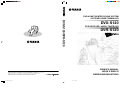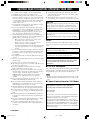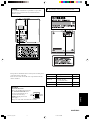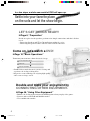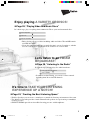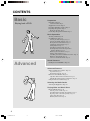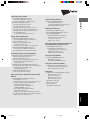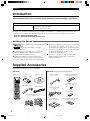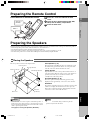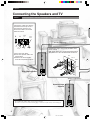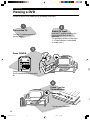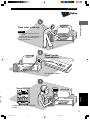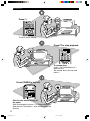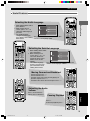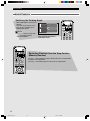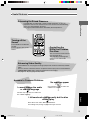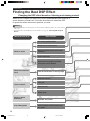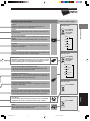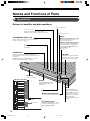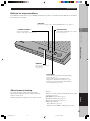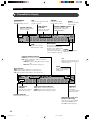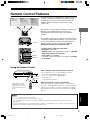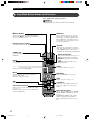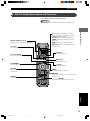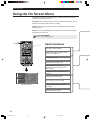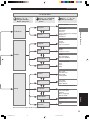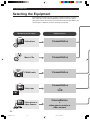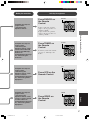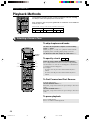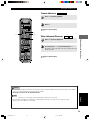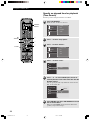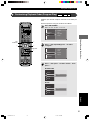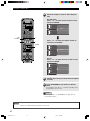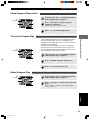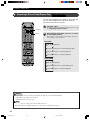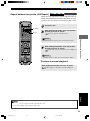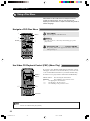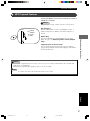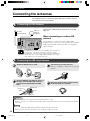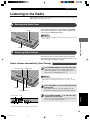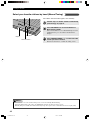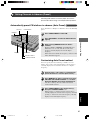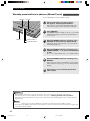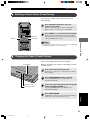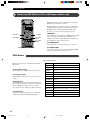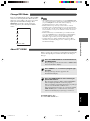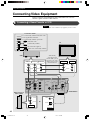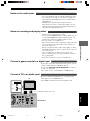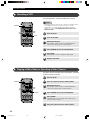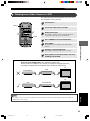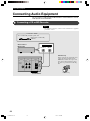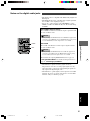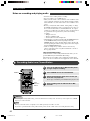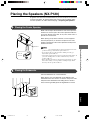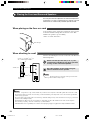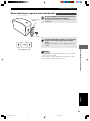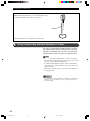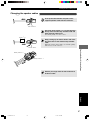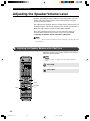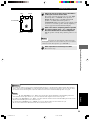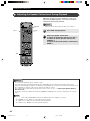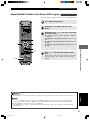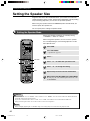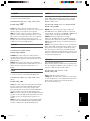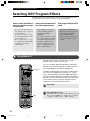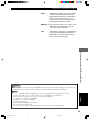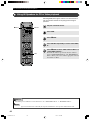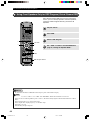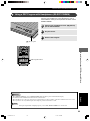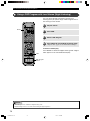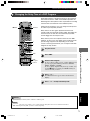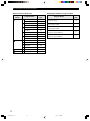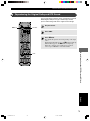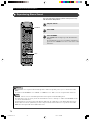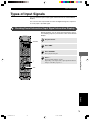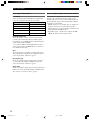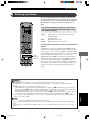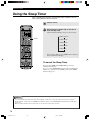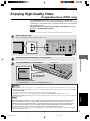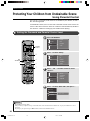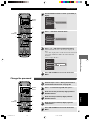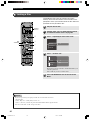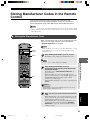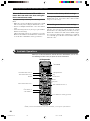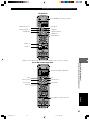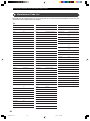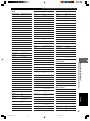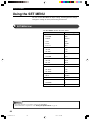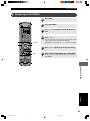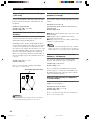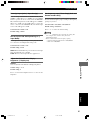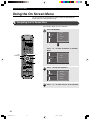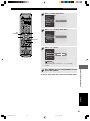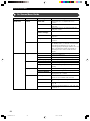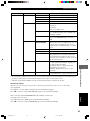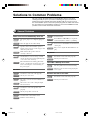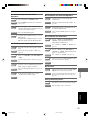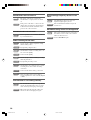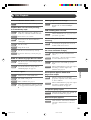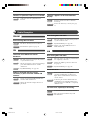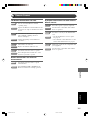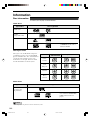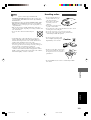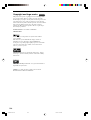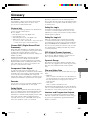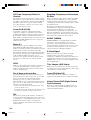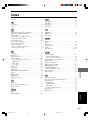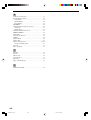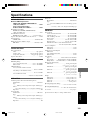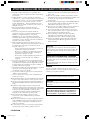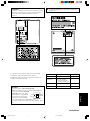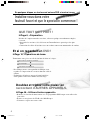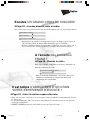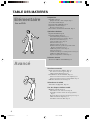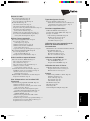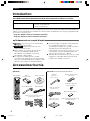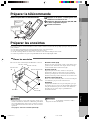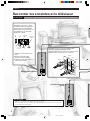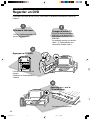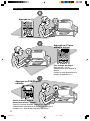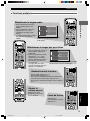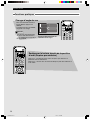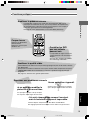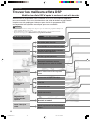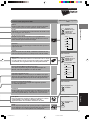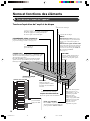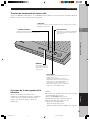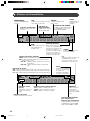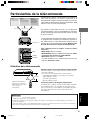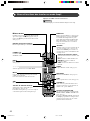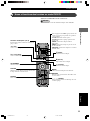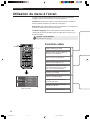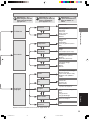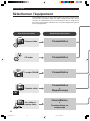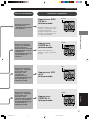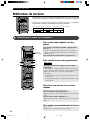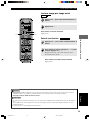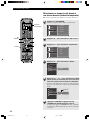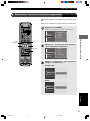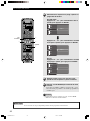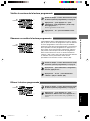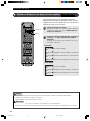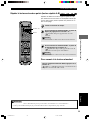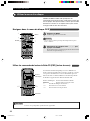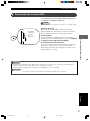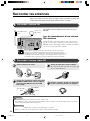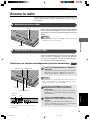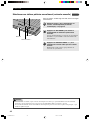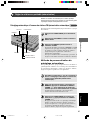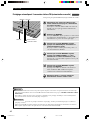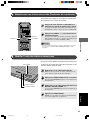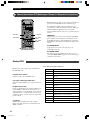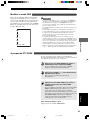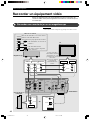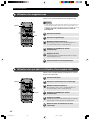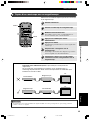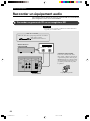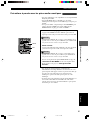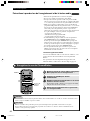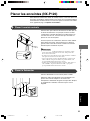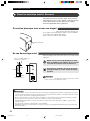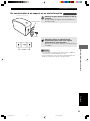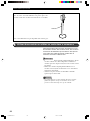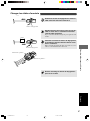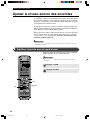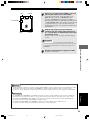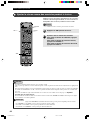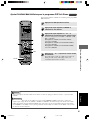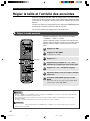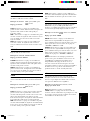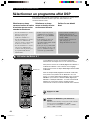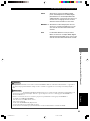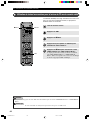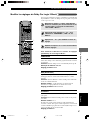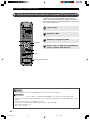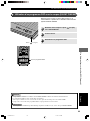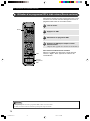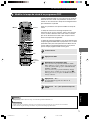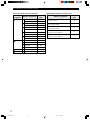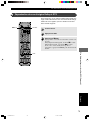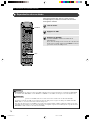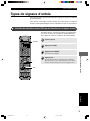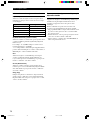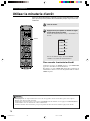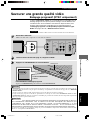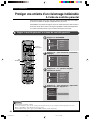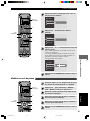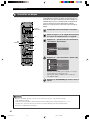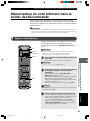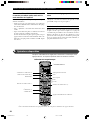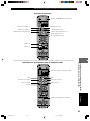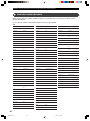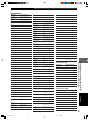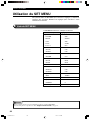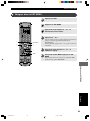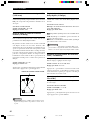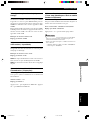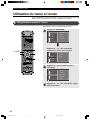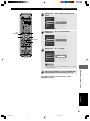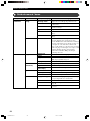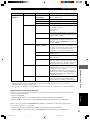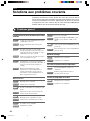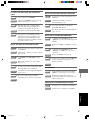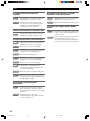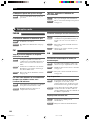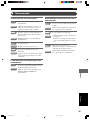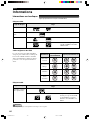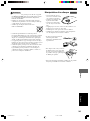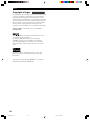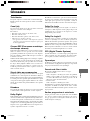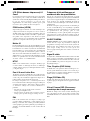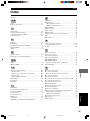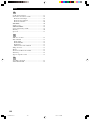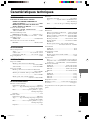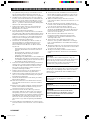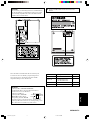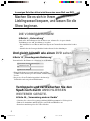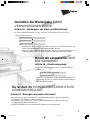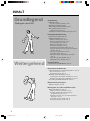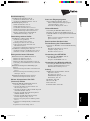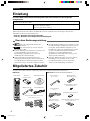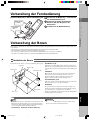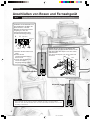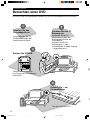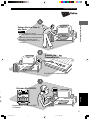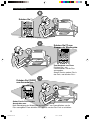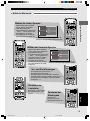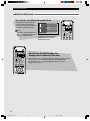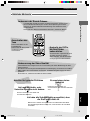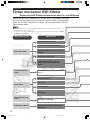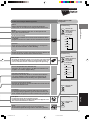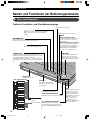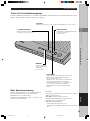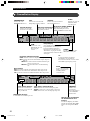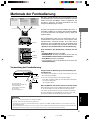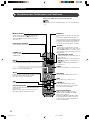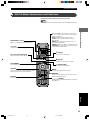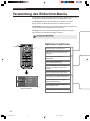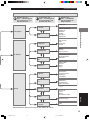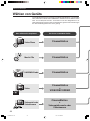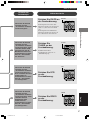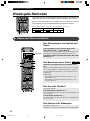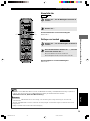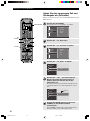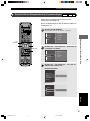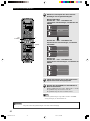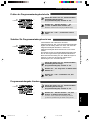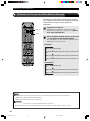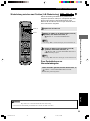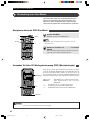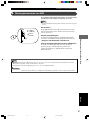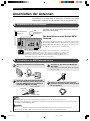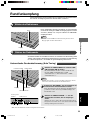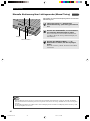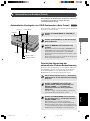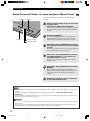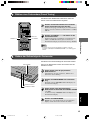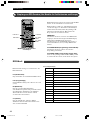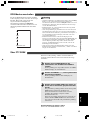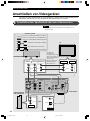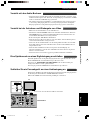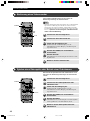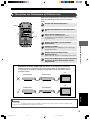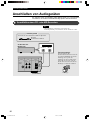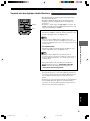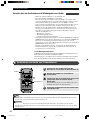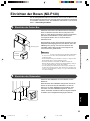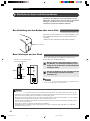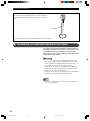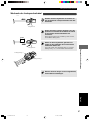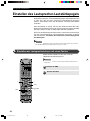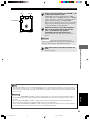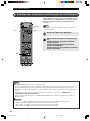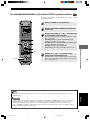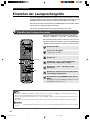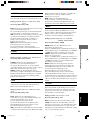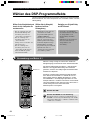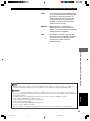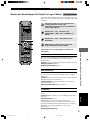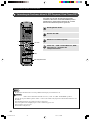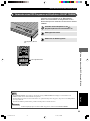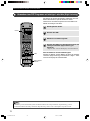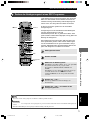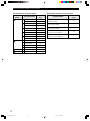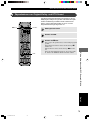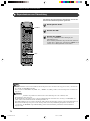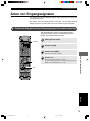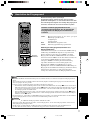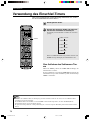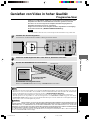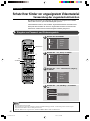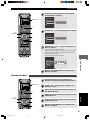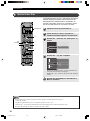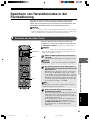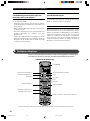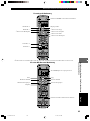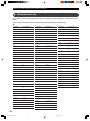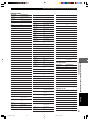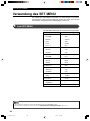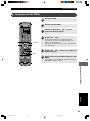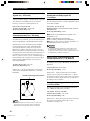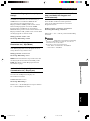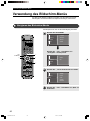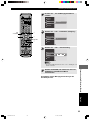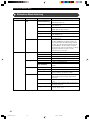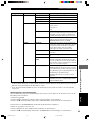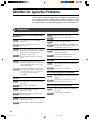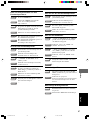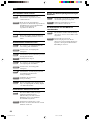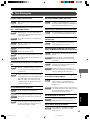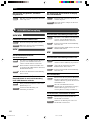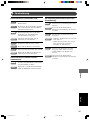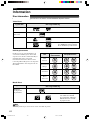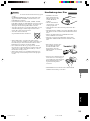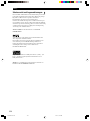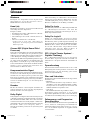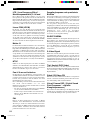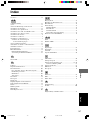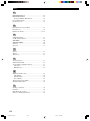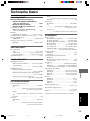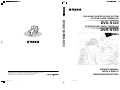Yamaha DVR-S120 de handleiding
- Categorie
- AV-ontvangers
- Type
- de handleiding
Deze handleiding is ook geschikt voor

YAMAHA ELECTRONICS CORPORATION, USA 6660 ORANGETHORPE AVE., BUENA PARK, CALIF. 90620, U.S.A.
YAMAHA CANADA MUSIC LTD. 135 MILNER AVE., SCARBOROUGH, ONTARIO M1S 3R1, CANADA
YAMAHA ELECTRONIK EUROPA G.m.b.H. SIEMENSSTR. 22-34, 25462 RELLINGEN BEI HAMBURG, F.R. OF GERMANY
YAMAHA ELECTRONIQUE FRANCE S.A. RUE AMBROISE CROIZAT BP70 CROISSY-BEAUBOURG 77312 MARNE-LA-VALLEE CEDEX02, FRANCE
YAMAHA ELECTRONICS (UK) LTD. YAMAHA HOUSE, 200 RICKMANSWORTH ROAD WATFORD, HERTS WD18 7GQ, ENGLAND
YAMAHA SCANDINAVIA A.B. J A WETTERGRENS GATA 1, BOX 30053, 400 43 VÄSTRA FRÖLUNDA, SWEDEN
YAMAHA MUSIC AUSTRALIA PTY, LTD. 17-33 MARKET ST., SOUTH MELBOURNE, 3205 VIC., AUSTRALIA
DVD HOME THEATER SOUND SYSTEM
SYSTEME HOME CINEMA DVD
DVX-S120
DVD RECEIVER / AMPLI-TUNER DVD
DVR-S120
OWNER’S MANUAL
MODE D’EMPLOI
BEDIENUNGSANLEITUNG
G
DVX-S120/DVR-S120
Printed in Malaysia WC33940-1
cv_DVX-S120_G1.p65 03.8.19, 7:40 PM1

I CAUTION
1 To assure the finest performance, please read this manual
carefully. Keep it in a safe place for future reference.
2 Install this sound system in a well ventilated, cool, dry, clean
place with at least 10 cm on the top, 10 cm on the left and right,
and 10 cm at the back of DVR-S120, and 20 cm on the top, 20
cm on the left and right, and 20 cm at the back of NX-SW120
— away from direct sunlight, heat sources, vibration, dust,
moisture, and/or cold.
3 Locate this unit away from other electrical appliances, motors,
or transformers to avoid humming sounds.
4 Do not expose this unit to sudden temperature changes from
cold to hot, and do not locate this unit in a environment with
high humidity (i.e. a room with a humidifier) to prevent
condensation inside this unit, which may cause an electrical
shock, fire, damage to this unit, and/or personal injury.
5 Avoid installing this unit where foreign object may fall onto
this unit and/or this unit may be exposed to liquid dripping or
splashing. On the top of this unit, do not place:
– Other components, as they may cause damage and/or
discoloration on the surface of this unit.
– Burning objects (i.e. candles), as they may cause fire,
damage to this unit, and/or personal injury.
– Containers with liquid in them, as they may fall and liquid
may cause electrical shock to the user and/or damage to
this unit.
6 Do not cover this unit with a newspaper, tablecloth, curtain, etc.
in order not to obstruct heat radiation. If the temperature inside
this unit rises, it may cause fire, damage to this unit, and/or
personal injury.
7 Do not plug in this unit to a wall outlet until all connections are
complete.
8 Do not operate this unit upside-down. It may overheat, possibly
causing damage.
9 Do not use force on switches, knobs and/or cords.
10 When disconnecting the power cord from the wall outlet, grasp
the plug; do not pull the cord.
11 Do not clean this unit with chemical solvents; this might
damage the finish. Use a clean, dry cloth.
12 Only voltage specified on this unit must be used. Using this
unit with a higher voltage than specified is dangerous and may
cause fire, damage to this unit, and/or personal injury.
YAMAHA will not be held responsible for any damage
resulting from use of this unit with a voltage other than
specified.
13 To prevent damage by lightning, disconnect the power cord
from the wall outlet during an electrical storm.
14 Do not attempt to modify or fix this unit. Contact qualified
YAMAHA service personnel when any service is needed. The
cabinet should never be opened for any reasons.
15 When not planning to use this unit for long periods of time (i.e.
vacation), disconnect the AC power plug from the wall outlet.
16 Be sure to read the “Solutions to Common Problems” section
on common operating errors before concluding that this unit is
faulty.
17 Before moving this unit, press STANDBY/ON to set this unit
in standby mode, and disconnect the AC power plug from the
wall outlet.
18 Do not place much pressure against the Subwoofer net. It may
break the net or the unit may fall, resulting in injury.
19 Do not place anything fragile beside the Subwoofer, as air
pressure is produced that may break it, result in malfunction or
cause injury.
CAUTION: READ THIS BEFORE OPERATING YOUR UNIT.
DVR-S120
This unit is not disconnected from the AC power source as long
as it is connected to the wall outlet, even if this unit itself is
turned off. This state is called the standby mode. In this state,
this unit is designed to consume a very small quantity of power.
FOR CANADIAN CUSTOMERS
To prevent electric shock, match wide blade of plug to wide slot
and fully insert.
This Class B digital apparatus complies with Canadian ICES-
003.
DANGER
When this unit is plugged to the wall outlet, do not place your eyes
close to the opening of the disc tray and other openings to look into
inside.
The laser component in this product is capable of emitting
radiation exceeding the limit for Class 1.
DVR-S120
The name plate is located on the bottom of the unit.
WARNING
TO REDUCE THE RISK OF FIRE OR ELECTRIC SHOCK,
DO NOT EXPOSE THIS APPLIANCE TO RAIN OR
MOISTURE.
■ For U.K. customers
If the socket outlets in the home are not suitable for the plug supplied
with this appliance, it should be cut off and an appropriate 3 pin plug
fitted. For details, refer to the instructions described below.
Note
• The plug severed from the mains lead must be destroyed, as a plug
with bared flexible cord is hazardous if engaged in a live socket
outlet.
■ Special Instructions for U.K. Model
IMPORTANT
THE WIRES IN MAINS LEAD ARE COLOURED IN
ACCORDANCE WITH THE FOLLOWING CODE:
Blue: NEUTRAL
Brown: LIVE
As the colours of the wires in the mains lead of this apparatus
may not correspond with the coloured markings identifying the
terminals in your plug, proceed as follows:
The wire which is coloured BLUE must be connected to the
terminal which is marked with the letter N or coloured BLACK.
The wire which is coloured BROWN must be connected to the
terminal which is marked with the letter L or coloured RED.
Making sure that neither core is connected to the earth terminal
of the three pin plug.
20 Condensation will form when the surrounding temperature
changes suddenly. Disconnect the power cord from the outlet,
then leave the unit alone.
21 When using the unit for a long time, the unit may become
warm. Turn the power off, then leave the unit alone for cooling.
DVX-S120_G1.p65 03.8.6, 6:28 PM2

CAUTION II
CAUTION
Use of controls or adjustments or performance of procedures
other than those specified herein may result in hazardous
radiation exposure.
● The name plate is located on the bottom of the unit.
This product is a DVD home theater sound system consisting of the
components shown on the table.
Please check to make sure that all of the components listed in the
table are included.
Model name Category No. of pcs
DVR-S120 DVD receiver 1
NX-S120 Satellite Speaker 4
(for front/surround)
NX-C120 Center speaker 1
NX-SW120 Subwoofer 1
NX-SW120
VOLTAGE SELECTOR
(Korea, Asia and General models only)
The VOLTAGE SELECTOR on the
rear panel of this unit must be set
for your local main voltage
BEFORE plugging into the AC
main supply.
Voltages are 110V-120V, 220V-240V AC, 50/60 Hz.
110V
–
120V
220V
–
240V
VOLTAGE
SELECTOR
English
DVX-S120_G1.p65 03.8.6, 6:28 PM3

2
In a few steps, a whole new world of DVD will open up.
Settle into your favorite place
on the sofa and let the show begin.
LET’S GET THINGS READY!
➡Page 6, “Preparation”
Decide on a place for the speakers, perform a few simple connections, and that’s all there
is to it.
• Connecting Speakers and TV to CinemaStation couldn’t be easier.
• Connecting the Speaker Cables with one touch colored connectors.
Come on, let’s watch a DVD!
➡Page 10, “Basic Operations”
Transform your room into a home theater in 3 steps.
Double and triple your enjoyment by
CONNECTING OTHER EQUIPMENT.
➡Page 46, “Using Other Equipment”
• Enhance the feeling of movement with DSP Programs when you play video games.
• Listen to and record CD-R and MiniDisc media.
• View and dub video media.
Connect Speakers and TV
Play a disc
Select a sound field
• Sound fields to match the movie you are viewing and
experience the feeling of being there.
• Progressive scan technology for enjoying high-quality
video even on a large screen.
001DVX-S120-en 03.8.5, 1:39 PM2

3
Enjoy playing A VARIETY OF DISCS!
➡Page 28, “Playing Video and Music Discs”
In 3 short steps, play everything from commercial CDs to your own homemade discs.
It’s time to TAKE YOUR LISTENING
EXPERIENCE UP A NOTCH!
➡Page 53, “Creating the Best Listening Space”
• With the Speakers you can create a sound space to match the listening environment of the room.
• The Matrix 6.1 Decoder provides virtual surround back speakers for experiencing a remarkable
acoustic presence.
• SILENT CINEMA provides an incredible listening presence with headphones.
Let’s listen to an FM/AM
BROADCAST!
➡Page 38, “Listening to the Radio”
In 2 quick steps you can enjoy live radio broadcasts.
• Enjoy playing all types of discs including audio and video CDs and MP3 music
recorded on CD-Rs.
• Create the sound and ambience to match the music you are listening to, whether
it be the excitement of a nightclub or the acoustics of a concert hall.
• In addition to Auto Tuning, you can use various controls
including Auto Preset for FM channels.
Connect Speakers
Play a disc
Select a sound field
Connect Speakers and Antennas
Select a channel
001DVX-S120-en 03.8.5, 1:39 PM3

4
CONTENTS
Basic
Advanced
Playing back a DVD
Advanced Features
Names and Functions of Parts Page 18
Top and Front Page 18
CinemaStation Display Page 20
Remote Control Features Page 21
Amp Mode Button Names and Functions Page 22
DVD/CD Mode Button Names and Functions Page 23
Using the On Screen Menu Page 24
Selecting the Media Device
Selecting the Equipment Page 26
Playing Video and Music Discs
Playback Methods Page 28
Selecting a Scene or Tune Page 28
Customizing Playback Order (Program Play) Page 31
Repeating a Disc or Track (Repeat Play) Page 34
Using a Disc Menu Page 36
MP3 Playback Features Page 37
Preparation
Introduction Page 6
About this Manual Page 6
Supplied Accessories Page 6
Preparing the Remote Control Page 7
Preparing the Speakers Page 7
Placing the Speakers Page 7
Connecting the Speakers and TV Page 8
Basic Operations
Viewing a DVD Page 10
Useful Features Page 13
Selecting the Audio Language Page 13
Selecting the Subtitle Language Page 13
Moving Forward and Backward Page 13
Adjusting the Audio Volume Page 13
Pausing Playback Page 13
Switching the Viewing Angle Page 14
Restarting Playback from the Stop Position
(Memory Resume) Page 14
Enhancing the Sound Presence Page 15
Turning off the Sound Page 15
Controlling the DVDs Your Children Can View Page 15
Enhancing Video Quality Page 15
Answers to Common Problems Page 15
Sound Presence
Finding the Best DSP Effect Page 16
001DVX-S120-en 03.8.5, 1:39 PM4

5
Listening to the Radio
Connecting the Antennas Page 38
Connecting the FM Antenna Page 38
Connecting the AM Loop Antenna Page 38
Listening to the Radio Page 39
Selecting the Radio Tuner Page 39
Selecting Radio Stations Page 39
Setting Channels in Advance (Preset) Page 41
Selecting a Preset Station (Preset Tuning) Page 43
Changing the Order of Preset Stations Page 43
Receiving RDS Stations
(U.K. and Europe models only) Page 44
Using Other Equipment
Connecting Video Equipment Page 46
Connecting a Game Console or VCR Page 46
Operating a VCR Page 48
Playing a Video Game or Operating
a Video Camera Page 48
Dubbing from a Video Camera to a VCR Page 49
Connecting Audio Equipment Page 50
Connecting a CD or MD Recorder Page 50
Recording Audio from CinemaStation Page 52
Creating the Best Listening Space
Placing the Speakers (NX-P120) Page 53
Placing the Center Speaker Page 53
Placing the Subwoofer Page 53
Placing the Front and Surround Speakers Page 54
Using Commercially Available Speakers
or Cables Page 56
Adjusting the Speaker Volume Level Page 58
Adjusting the Speaker Balance with a Test Tone Page 58
Adjusting the Speaker Volume Level
During Playback Page 60
Setting the Speaker Size Page 62
Setting the Speaker Mode Page 62
More Information about DSP (Surround)
Effects
Selecting DSP Program Effects Page 64
Using Matrix 6.1 Page 64
Using All Speakers for CD or Video playback Page 66
Using Front Speakers Only for DSP Program
(Virtual Cinema DSP) Page 68
Using a DSP Program with Headphones
(SILENT CINEMA) Page 69
Using a DSP Program with Low Volume
(Night Listening) Page 70
Changing the Delay Time of a DSP Program Page 71
Reproducing the Original Dolby and DTS Sound Page 73
Reproducing Stereo Sound Page 74
Types of Input Signals
Types of Input Signals Page 75
Checking Sound Information
(Input Signal Information Display) Page 75
Switching Input Modes Page 77
Additional Features
Using the Sleep Timer Page 78
Enjoying High-Quality Video Page 79
Protecting Your Children
from Undesirable Scene Page 80
Setting the Password and Parental
Control Level Page 80
Locking a Disc Page 82
Operating Other Equipment with the
CinemaStation Remote Control
Storing Manufacturer Codes
in the Remote Control Page 83
Setting the Manufacturer Code Page 83
Available Operations Page 84
Manufacturer Code List Page 86
Using the SET MENU
Using the SET MENU Page 88
SET MENU List Page 88
Navigating the SET MENU Page 89
Using the On Screen Menu
Using the On Screen Menu Page 92
Navigating the On Screen Menu Page 92
On Screen Menu Guide Page 94
Appendix
Solutions to Common Problems Page 96
General Problems Page 96
Disc Playback Page 99
Radio Reception Page 100
Remote Control Page 101
Information Page 102
Glossary Page 105
Index Page 107
Specifications Page 109
CONTENTS
English
001DVX-S120-en 03.8.5, 1:39 PM5

6
Preparation
Supplied Accessories
Remote Control
Make sure all of the following accessories are in the box.
System Control Cable
(5 m (1))
Batteries (2)
(AA, R06, UM-3)
AM Loop Antenna
Indoor FM Antenna
Speaker Cables (Surround: 15 m (2),
Front, Center: 5 m (3))
DVR-S120
NX-P120: NX-S120, NX-C120, NX-SW120
Video Pin Cable
Subwoofer Cable
(1 pin, 5 m, (1))
Screws (M4 ✕ 10) (Front,
Surround Speakers (4))
Mounting Brackets (Front,
Surround Speakers (4))
Non-Skid Pads
(Subwoofer, 1 Set (4))
Fasteners (Center (2))
Non-Skid Pads (Front, Surround
Speakers, 2 Sets (16))
About this Manual
● explains additional operating tips that you
may find useful.
● indicates an operation that you should
definitely perform.
● In this manual, operations that can be performed on
either the DVD Receiver or Remote Control are
explained using the Remote Control.
● In this manual, Remote Control descriptions and
illustrations are based on models other than those in
the U.K. or Europe. Any exceptions are clearly stated.
Introduction
Your DVD Home Theater Sound System DVX-S120 consists of the following components.
DVD Receiver (DVR-S120) 1 unit
Speaker Set (NX-P120) Satellite Speakers (Front, Surround) (NX-S120) 4 units
Center Speaker (NX-C120) 1 unit
Subwoofer (NX-SW120) 1 unit
● This Owner’s Manual was printed before final product
development. After printing, some product
specifications may change due to operational upgrades
and other reasons. In this case, the specifications of the
product itself will take precedence over the
specifications in this manual.
● In some cases, graphics or terms used may differ
slightly from the actual product or packaging to
facilitate explanation.
Explanations in this Owner’s Manual are based on DVX-S120 (DVD Receiver (DVR-S120) and Speaker Set (NX-
P120)). If you use speakers other than NX-P120, make sure to set the speaker size and volume level in advance.
→Page 62, “Setting the Speaker Size”
→Page 58, “Adjusting the Speaker Volume Level”
Advice
Please...
TV
CH
CINEMA
CH
POWER
POWER
AUDIO
/
DTS
SELECT
NIGHT
SW
TV CH
TV INPUT
SLEEP
PRESET PRESET
A B C D E
CENTER
SURR
SHIFT
STEREOMATRIX 6.1
A-B
REPEAT
ANGLE
SUBTITLE
DVR-S120 WB56650
ON SCREEN MENU
TEST
RETURN
STATUS
TV VOL
VOLUME
MUTE
AMP
DVD/CD
VCR
VIDEO
TUNER
MOVIE MUSIC SPORTS GAME
SET MENU
ENTER
002DVX-S120-en 03.8.5, 1:39 PM6

B asic
7
Preparation
Preparing the Remote Control
Put the batteries in the Remote Control.
Preparing the Speakers
The Front Speakers, Surround Speakers, Center Speaker and Subwoofer have special roles based on the type of sound each produces.
• The Front Speakers produce front channel sound (stereo) and sound effects.
• The Surround Speakers produce surround sound and sound effects.
• The Center Speaker produces sound oriented toward the center of the screen such as dialog or vocals.
• The Subwoofer produces bass sounds and the LFE signal contained in Dolby Digital and DTS.
• You can secure the Center Speaker, Surround Speakers or
Subwoofer in place using fasteners or non-skid pads. You can
hang the Front and Surround Speakers from the wall or attach
them to optional speaker stands.
See page 53, “Placing the Speakers (NX-P120)”.
Placing the Speakers
Place the speakers as shown in the diagram below.
• If the television (monitor) image is distorted, place the
speakers away from the television.
Front Speakers (L, R)
Place the Front Left and Right Speakers an equal distance from
the ideal listening position. The distance of each speaker from
each side of the video monitor should be the same.
Center Speaker
Align the front face of the center speaker with the front face of
your video monitor. Place the speaker as close to the monitor as
possible (such as directly over or under the monitor) and
centrally between the front speakers.
Surround Speakers (L, R)
Place these speakers behind your listening position, facing
slightly inwards, approximately 1.8 m (6 feet) above the floor.
Subwoofer
The position of the Subwoofer is not so critical, because low bass
sounds are not highly directional. But it is better to place the
Subwoofer near the Front Speakers. Turn it slightly toward the
center of the room to reduce wall reflections.
Press the h mark and slide off the back
cover.
Insert the two supplied batteries (AA, R06,
UM-3) into the battery compartment.
Close the back cover.
Center Speaker
Front Speaker (L)
Front Speaker (R)
Surround Speaker (R)
1.8 m
(6 feet)
Surround
Speaker (L)
Subwoofer
Advice
Note
Check +/-
polarity
Press h
English
Preparation
002DVX-S120-en 03.8.5, 1:39 PM7

88
Connecting the Speakers and TV
Connect the power cord after connecting the speakers and TV.Please ...
Connect the cable core with the
color band near the tip to the +
connector. Be careful, if you
reverse the cables, the sound
will be unnatural.
32
Cable
core
Color
band
Lever
1 Press the lever down.
2 Insert the speaker cable core
into the hole.
3 Release the lever and the
lever will snap back into place.
1
Speaker Cable (Red)
Connect the plug to the jack of the same color.
Insert it firmly.
Red, green, white: Face the tab upwards and insert.
Gray, blue: Face the tab downwards and insert.
Tab
Red
Green
White
Blue
Tab
Gray
Speaker Cable (Gray)
Surround Right
Speaker
Front Right Speaker
Please
• Do not allow the speaker cable cores to touch each other.
• Do not use excessive force when inserting plugs, connectors or jacks as they can be damaged.
Preparation
Please ...
003DVX-S120-en 03.8.19, 7:03 PM8

9
DIGITAL
AUDIO
VIDEOS VIDEO
IN
VCR
OUT
AM
ANT
VCR
OUT
VCR
IN
VIDEO
IN
Y
P
B
P
R
FM
ANT
GND
MONITOR
OUT
MONITOR
OUT
(DVD ONLY)
MONITOR
OUT
(DVD ONLY)
SUBWOOFER
SPEAKERS
CENTER FRONT
SURROUND
FRONT
SURROUND
OUT
VCR
IN
VIDEO
IN
COMPONENT
VIDEO
AUDIO
R
LR
L
SYSTEM
CONNECTOR
75 UNBAL
OUT
OPTICAL
SPEAKER IMPEDANCE: 6 MIN.
AV MONITOR OUT
(DVD ONLY)
INPUT
SYSTEM
CONNECTOR
VIDEO IN
VIDEO
9
Surround
Left
Speaker
Front Left
Speaker
Center Speaker
Speaker Cable (Green)
Speaker Cable (White)
TV
Connect the
power cord after
making all other
connections.
Turn off the
TV before
connecting.
Video Pin Cable
DVD Receiver
Speaker
Cable
(Blue)
System Control
Cable
Subwoofer
Cable
Connect to the S-video or
Y/P
B/PR jack on the TV.
Connect the
power cord
after making
all other
connections.
Use a commercially available S-video cable to
connect the S VIDEO MONITOR OUTPUT to
your TV’s S-video input.
U
s
e
f
u
l
t
i
p
Preparation
Preparation
AV MONITOR OUT
(U. K. and Europe models only)
If your monitor has only one jack for video
input, you can use CinemaStation’s SCART
output jack for connecting directly to the
monitor. This connection provides the best
picture quality. See page 95 when the
screen does not appear properly.
Subwoofer
Connecting with S-video
English
003DVX-S120-en 03.8.19, 8:46 PM9

10
POWER
TV
POWER
POWER
AUDIO
/
DTS
SELECT
NIGHT
SW
TV CH
TV INPUT
A B C D E
CENTER
SURR
SHIFT
STEREOMATRIX 6.1
A-B
REPEAT
ANGLE
SUBTITLE
DVR-S120 WB56650
Basic Operations
Viewing a DVD
It’s time to play a DVD. Select a disc and begin from step 1.
Turn on the TV.
Use the TV remote control or
power switch.
Switch TV Input.
Use the TV remote control or the
input switch button on the
television.
For example, switch to video input
1 if CinemaStation is connected
to video input 1.
Press POWER.
CinemaStation turns on.
The CinemaStation Display lights
up.
Press f on the
CinemaStation.
The disc tray slides out.
004DVX-S120-en 03.8.5, 1:41 PM10

11
Basic Operations
DVD/CD
CINEMA
AMP
DVD/CD
VCR
VIDEO
TUNER
MOVIE MUSIC SPORTS GAME
English
Basic Operations
Place a disc in the tray.
• Place the disc with the label side
facing up.
• Hold the disc by its edge and hole in
the center to avoid touching the
surface of the disc.
Please ...
Press f on the
CinemaStation.
The disc tray slides in.
Press DVD/CD.
CinemaStation enters DVD/CD
mode.
004DVX-S120-en 03.8.5, 1:41 PM11

12
Basic Operations
POWER
A B C D E
CHCH
TV
CH
SLEEP
PRESET PRESET
A
B
C
D
E
ON SCREEN MENU
TEST
RETURN
STATUS
TV VOL
VOLUME
SET MENU
ENTER
NIGHT
SW
TV CH
TV INPUT
SLEEP
PRESET PRESET
A B C D E
CENTER
SURR
SHIFT
ON SCREEN MENU
SET MENU
TV
POWER
POWER
AUDIO
/
DTS
SELECT
NIGHT
SW
TV CH
TV INPUT
ABCDE
CENTER
SURR
SHIFT
STEREOMATRIX 6.1
A-B
REPEAT
ANGLE
SUBTITLE
DVR-S120 WB56650
Press p.
The DVD starts playing.
Press s to stop playback.
To change discs
Press f on CinemaStation to
eject the disc.
Set another disc in the tray and
press f.
Press POWER to turn off.
Eject the disc before turning off
the power.
After finished playing, press f on CinemaStation to
eject the disc. Then press f once more to close the
disc tray.
004DVX-S120-en 03.8.5, 1:41 PM12

13
Basic Operations
13
Basic Operations
Basic Operations
Handy Features
TV
CHCH
POWER
POWER
AUDIO
/
DTS
SELECT
NIGHT
SW
TV CH
TV INPUT
SLEEP
PRESET PRESET
A B C D E
CENTER
SURR
SHIFT
STEREOMATRIX 6.1
A-B
REPEAT
ANGLE
SUBTITLE
DVR-S120 WB56650
ON SCREEN MENU
TEST
RETURN
STATUS
TV VOL
VOLUME
SET MENU
ENTER
TV
CHCH
POWER
POWER
AUDIO
/
DTS
SELECT
NIGHT
SW
TV CH
TV INPUT
SLEEP
PRESET PRESET
A B C D E
CENTER
SURR
SHIFT
STEREOMATRIX 6.1
A-B
REPEAT
ANGLE
SUBTITLE
DVR-S120 WB56650
ON SCREEN MENU
TEST
RETURN
STATUS
TV VOL
VOLUME
SET MENU
ENTER
CHCH
NIGHT
SW
TV CH
TV INPUT
SLEEP
PRESET PRESET
A B C D E
CENTER
SURR
SHIFT
A-B
REPEAT
ON SCREEN MENU
RETURN
STATUS
SET MENU
ENTER
CH
CINEMA
CH
TEST
RETURN
STATUS
TV VOL
VOLUME
MUTE
AMP
DVD/CD
VCR
VIDEO
TUNER
MOVIE MUSIC SPORTS GAME
SET
MENU
ENTER
CHCH
NIGHT
SW
TV CH
TV INPUT
SLEEP
PRESET PRESET
A B C D E
CENTER
SURR
SHIFT
A-B
REPEAT
ON SCREEN MENU
RETURN
STATUS
SET MENU
ENTER
English
Useful Features
Selecting the Audio Language
1 While holding down SHIFT,
press AUDIO.
2 While viewing the TV
screen, press h or g to
select the audio language
you want.
The audio language
changes each time you
press AUDIO while holding
down SHIFT.
This selection is available when the DVD disc
contains multi-language audio.
Selecting the Subtitle Language
1 While holding down SHIFT,
press SUBTITLE.
2 While viewing the TV
screen, press h or g to
select the subtitle lan-
guage you want. Select
“None” to turn off the
subtitle.
The subtitle language
changes each time you
press SUBTITLE while
holding down SHIFT.
This selection is available when the DVD disc
contains multi-language subtitles.
Moving Forward and Backward
To fast reverse: Press e.
To fast forward: Press r.
To move to the start of the currently playing or
previous chapter: Press t.
To move to the start of the next chapter: Press y.
Adjusting the Audio
Volume
Press + to increase the
volume and - to decrease.
Pausing Playback
Press d.
To resume playback press w.
1 ja
2 ja
3 en
Audio
2 ja
Sub-title
1 ja
3 en
004DVX-S120-en 03.8.6, 2:25 PM13

1414
Basic Operations
Handy FeaturesHandy Features
TV
POWER
POWER
AUDIO
/
DTS
SELECT
NIGHT
SW
TV CH
TV INPUT
SLEEP
PRESET PRESET
A B C D E
CENTER
SURR
SHIFT
STEREOMATRIX 6.1
A-B
REPEAT
ANGLE
SUBTITLE
DVR-S120 WB56650
TV
CHCH
POWER
POWER
AUDIO
/
DTS
SELECT
NIGHT
SW
TV CH
TV INPUT
SLEEP
PRESET PRESET
A B C D E
CENTER
SURR
SHIFT
STEREOMATRIX 6.1
A-B
REPEAT
ANGLE
SUBTITLE
DVR-S120 WB56650
ON SCREEN MENU
TEST
RETURN
STATUS
TV VOL
VOLUME
SET MENU
ENTER
Useful Features
Switching the Viewing Angle
While holding down SHIFT, press
ANGLE.
The video angle changes each
time you press ANGLE while
holding down SHIFT.
Restarting Playback from the Stop Position
(Memory Resume)
Pressing a during playback enables Memory Resume. CinemaStation
memorizes the stop position.
Pressing w starts playing back the disc from the stop position.
• You can change the angle with
h, g, or Number buttons,
instead of ANGLE.
Advice
2
4
Angle
3
5
This selection is available
when the DVD disc contains
multi-angle content.
004DVX-S120-en 03.8.6, 2:25 PM14

15
Basic Operations
15
Basic Operations
Basic Operations
Try It Out!
CH
CINEMA
CH
TEST
RETURN
STATUS
TV VOL
VOLUME
MUTE
AMP
DVD/CD
VCR
VIDEO
TUNER
MOVIE MUSIC SPORTS GAME
SET
MENU
ENTER
English
Useful Features
Enhancing the Sound Presence
CinemaStation is loaded with a variety of DSP Programs, so you can
experience from the raw excitement of a rock concert to the breathtaking
space of a cinemagraphic spectacle.
See page 64, “More Information about DSP (Surround) Effects”.
Turning off the
Sound
Press MUTE on the Remote
Control.
Press it again to turn on the
sound.
Controlling the
DVDs Your Children
Can View
You can set the Parental Control
level and lock discs.
See page 80, “Protecting Your
Children from Undesirable
Scene”.
Enhancing Video Quality
CinemaStation can use progressive image playback to render the full beauty of DVD
video.
You can connect a television that has component video input jacks to CinemaStation’s
COMPONENT VIDEO jacks and enjoy progressive scan imaging.
See page 79, “Enjoying High-Quality Video”.
Answers to Common Problems
I cannot change the audio
or subtitle language
The disc may have only one audio and
one subtitle language.
I followed each step correctly but the disc
doesn’t play.
Some discs have a Disc Menu or DVD Menu.
Your settings may change if you use this type of menu.
No subtitles appear
Check the disc jacket to make sure
subtitles are available.
004DVX-S120-en 03.8.5, 1:41 PM15

16
• Experiment with different sound field effects until you find the DSP Program that you feel best matches
your source.
• CinemaStation has other DSP Programs not listed below. See page 64, “Selecting DSP Program
Effects”.
Sound Presence
Finding the Best DSP Effect
Changing the DSP effect based on listening and viewing content
Select a DSP Program for the movie or music and experience the sound of a
movie theater or concert hall. Follow the chart below to select the DSP
Program that offers the acoustic qualities you want.
Advice
What do you want to do? Next selection
Watch a movie
Watch live entertain-
ment
Listen to music
Watch a sports
broadcast
Play video games
An action-packed thriller
Romantic or comic drama
Popular science fiction with loads
of effects
Grand spectacle
Experience the digital surround
sound of a movie theater
Feel the excitement on the big stage
Classical concert
Live jazz
Rock Concert
Home party
Baseball and soccer
Feel the power and momentum of
the game
005DVX-S120-en 03.8.19, 7:04 PM16

17
Sound Presence
Action
Drama
Sci-Fi
Spectacle
Theater
Music Video
Classic Hall
Jazz Club
Rock Concert
5ch Stereo
MUSIC
SPORTS
GAME
MOVIE
Finding the right DSP Program
Action
Enhances the stereoscopic effect for a thrilling sense of
presence only found in an action movie.
Drama
Expresses surround sounds softly so that voice and dialog are
clear and crisp.
Sci-Fi (Science Fiction)
Fills the space with music and sound that have an eerie sense of
reality.
Suitable for serious science fiction that has a good story line.
Spectacle
Expresses super-wide spaces. Suitable for movies that have a
powerful visual impact.
Theater
Preserves the power of Dolby or DTS Surround for experiencing
the rich acoustical presence of a movie theater.
Music Video
Magnifies the feeling of listening to live rock or jazz in a concert
hall. The screen image and sound field space stretch out to the
fullest, engulfing you in an atmosphere of excitement.
Classic Hall (The Munich Philharmonic Hall)
Puts you in a front row seat at the Munich Philharmonic Hall,
surrounded in calm, voluptuous sound.
Jazz Club (The Bottom Line)
Reproduces the acoustics of sitting right in front of the stage at
The Bottom Line, a popular New York City jazz club. Experience
the lively, realistic throb of a wide stage.
Rock Concert (The Roxy Theater)
Recreates the acoustic personality of a nightclub seating for an
audience of about 460.
5ch Stereo
Fills the space with sound and allows all listeners to enjoy the same
high-quality sound no matter where they are sitting or standing in the
room. A DSP Program that is especially suitable for home parties.
Live Sports
In a live stereo sports broadcast, announcer voices are central,
engulfed in the cheers and emotional whirl of the stadium.
Game
Gives TV games extra depth and surround. You can enjoy TV
games with monaural or stereo sound.
Selecting a DSP Program
Remote Control
Press MOVIE
repeatedly to
display DSP
Programs.
Remote Control
Press MUSIC
repeatedly to
display DSP
Programs.
Remote Control
Press SPORTS.
Remote Control
Press GAME.
English
Sound Presence
005DVX-S120-en 03.8.19, 7:04 PM17

18
Advanced Features
Names and Functions of Parts
Top and Front
Buttons for amplifier and disc operations
a
Stops disc playback.
d
Pauses disc playback.
INPUT
Selects an input source. Press this
button until you find the source you
want to watch or listen to.
Selects an audio input signal. You
can set the priority level for the audio
input signals when the equipment is
connected to both OPTICAL IN jack
and AUDIO IN jack.
(See page 77.)
VOLUME
Adjusts the overall sound volume.
Turn right to increase the volume
and left to decrease the volume.
Disc tray
Receives your disc.
Display
Displays DSP Program names,
setting values and playback
information.
w
Starts disc playback.
DSP
Selects a DSP Program.
Press this button until you
find the DSP Program you
want. To select another
DSP Program group, hold
down this button.
See the diagram shown on
the left.
t/e, r/y
Selects the previous/next track or chapter.
Continue pressing to fast forward or fast reverse.
f
Opens and closes
the disc tray.
STANDBY/ON
Switches the unit between ON and STANDBY.
No audio will be heard for a few seconds after power is
switched on.
STANDBY mode uses a little energy to receive an
infrared signal from the Remote Control.
Remote Control Sensor
Receives signals from the Remote Control.
Action
Drama
Sci-Fi
Spectacle
Theater
Music Video
Classic Hall
Jazz Club
Rock Concert
5ch Stereo
Live Sports
Game
PL Normal
PL II Movie
PL II Music
STEREO
Holding down
DSP.
Press DSP.
DSP button operation
(phones) jack
Connects your headphones. When
selecting a DSP Program, you can
enjoy SILENT CINEMA.
PROGRESSIVE (NTSC only)
Switches DVD playback between progressive and
interlace outputs. (See page 79.)
006DVX-S120-en 03.8.5, 1:42 PM18

19
Advanced Features
Advanced Features
Buttons for tuner operations
Press INPUT on CinemaStation or press TUNER on the Remote Control to select Tuner mode. In Tuner mode, the buttons
below function as described.
About memory backup
If you disconnect the power cord from the outlet,
CinemaStation will memorize the settings listed to the
right for about a week.
Set them again if those settings are erased after a week.
• Volume
• Subwoofer, Center and Surround L/R Speakers output
levels (See page 58.)
• SET MENU options (See page 88.)
• Sleep Timer settings (See page 78.)
• Preset radio stations (See page 41.)
• DSP Program settings
Delay Time (See page 71.)
Dolby Pro Logic II Music settings (See page 67.)
A dvanced
Advanced Features
19
A/B/C/D/E
Selects preset groups (A, B, C, D, E) for FM/AM stations. (See page 41.)
d PRESET/TUNING u
Selects a Preset Number.
Searches a radio station. (See page 39.)
PRESET/BAND
Selects FM or AM tuning mode or Preset
mode. (See page 39.)
MEMORY
Stores received stations for
Preset Tuning.
(See page 41.)
AUTO/MAN’L
Switches between Auto Tuning and Manual Tuning
modes. (See page 39.)
Press this button to set CinemaStation to Auto
Tuning mode (AUTO indicator lights up), or press
this button to set CinemaStation to Manual Tuning
mode (AUTO indicator goes out).
English
006DVX-S120-en 03.8.19, 7:04 PM19

20
Advanced Features
CinemaStation Display
MATRIX
PCM
TITLE TRACK CHAP
VIRTUAL SILENT REP
A-B
ALL AUTO ST
MEMORY
TUNEDPS
PTY RT
PTY
CT
HOLD
PROGRESSIVE
DIGITAL
DVD VCD
CD
888888888888
PL DSP
PROG SLEEP
MATRIX
PCM
TITLE TRACK CHAP
VIRTUAL SILENT REP
A-B
ALL AUTO ST
MEMORY
TUNED
PROGRESSIVE
DIGITAL
DVD VCD
CD
888888888888
PL DSP
PROG SLEEP
PS
PTY RT
PTY
CT
HOLD
PROGRESSIVE
Lights up when
PROGRESSIVE is activated.
Decoder indicator
Lights up when an internal
decoder is working.
DSP
Lights up when a DSP sound field
program is selected.
DSP Program
indicator
Lights up when a DSP
Program is selected.
VIRTUAL
Lights up when Virtual
Cinema DSP is enabled.
SILENT CINEMA indicator
Lights up when using a DSP
Program with headphones for
SILENT CINEMA.
SLEEP
Lights up when using
the Sleep Timer.
PCM
Lights up when playing
PCM signal such as CDs.
Program, Repeat indicator
PROG: Lights up during Program Play.
REP: Lights up during Repeat Play for whole disc,
chapter and track.
REP ALL: Lights up during Repeat Play for whole
disc.
REP A-B: Lights up during A-B Repeat.
ST
Lights up when receiving a strong
FM radio signal in Auto Tuning or
Auto Preset mode.
Disc indicator
DVD: Lights up while a DVD disc is set in the disc tray.
VCD: Lights up while a VCD disc is set in the disc tray.
CD: Lights up while a music CD disc is set in the disc tray.
AUTO
Lights up when using Auto
Tuning or Auto Preset in
Tuning mode.
Stop (Pause)
indicator
Lights up when stopping or
pausing disc playback.
Title, Track, Chapter indicator
TITLE: Lights up when showing the title.
TRACK: Lights up when showing the track.
CHAP: Lights up when showing the chapter.
MEMORY
Blinks when
memorizing
(presetting) an FM/
AM radio station.
Playback indicator
Lights up during disc playback.
RDS indicator (U. K. and
Europe models only)
Lights up when receiving an RDS
signal. In PTY SEEK mode the
PTY HOLD indicator lights up.
TUNED
Lights up when receiving an
FM/AM broadcast.
Main Display
Shows Input Source and DSP
Program names, Radio Station
Frequency, Preset Numbers and
other info. Shows chapter or
track number, elapsed time and
other info during disc playback.
006DVX-S120-en 03.8.5, 1:42 PM20

21
Advanced Features
Advanced Features
30° 30°
Remote Control Features
As shown on the left, CinemaStation is composed of three
main parts. Remote Control button operations change
depending on the mode, so it is possible to control all
Amplifier, DVD/CD and Tuner functions with a single
remote unit.
For example, in Amp mode the “3” button is used to select
Matrix 6.1, but in DVD/CD mode, it functions as a
numerical button that specifies time, track and other
numbers.
The Remote Control can also operate a television or VCR
connected to CinemaStation. However, it is first necessary
to enter the manufacturer code for the equipment in the
Remote Control’s memory. See page 83, “Storing
Manufacturer Codes in the Remote Control”.
To switch modes, follow the steps below.
• Amp mode: Press AMP.
• DVD/CD mode: Press DVD/CD. See page 23, “DVD/CD
Mode Button Names and Functions”.
• Tuner mode: Press TUNER.
For details on Tuner operations, see page 39, “Listening
to the Radio”.
Some reminders when using the Remote Control
• Do not spill water or tea, or drop anything on the unit.
• Do not leave the unit in the following places.
Near a stove, bath or hot and humid place.
In a dusty place.
In an extremely cold place.
When the batteries run down, replace them
When the batteries grow old, the effective operation distance
decreases considerably. When that happens, replace the batteries
with two new ones. Once you take the old batteries out, replace
them within two minutes to preserve the memory in the Remote
Control.
Use the Remote Control
within 6 m (20 feet) of the
CinemaStation and point it
toward the Remote Control
Sensor.
Using the Remote Control
• Replace worn out batteries as soon as possible.
• Do not use a new battery with one that has been used before.
• Do not use different types of batteries (for example, alkaline with manganese) together. Each type of battery has its own
characteristics.
• If a battery starts leaking, dispose of it immediately. Be careful not to let leaking battery acid come into contact with you or your
clothing. Before inserting new batteries wipe the compartment clean.
TV
POWER
POWER
AUDIO
/
DTS
SELECT STEREOMATRIX 6.1
A-B
REPEAT
ANGLE
SUBTITLE
DVR-S120 WB56650
CINEMA
AMP
DVD/CD
VCR
VIDEO
TUNER
MOVIE MUSIC SPORTS GAME
TUNER
AMP
DVD/CD
TV
POWER
POWER
AUDIO
/
DTS
SELECT
NIGHT
SW
CENTER
SURR
STEREOMATRIX 6.1
A-B
REPEAT
ANGLE
SUBTITLE
DVR-S120 WB56650
Note
CinemaStation
AMP
DSP Program
Input selection
DVD/CD
Playback
Subtitles, audio
language selection
FM/AM
Radio station
reception
Radio station
preset
Amp mode Tuner mode
“3” button
Within 6m
(20 feet)
English
DVD/CD mode
006DVX-S120-en 03.8.5, 1:42 PM21

22
Advanced Features
Amp Mode Button Names and Functions
Press AMP before starting operations.
• The purple color on the Remote Control indicates Amp mode.
Advice
TV
CH
CINEMA
CH
POWER
POWER
AUDIO
/
DTS
SELECT
NIGHT
SW
TV CH
TV INPUT
SLEEP
PRESET PRESET
A B C D E
CENTER
SURR
SHIFT
STEREOMATRIX 6.1
A-B
REPEAT
ANGLE
SUBTITLE
DVR-S120 WB56650
ON SCREEN MENU
TEST
RETURN
STATUS
TV VOL
VOLUME
MUTE
AMP
DVD/CD
VCR
VIDEO
TUNER
MOVIE MUSIC SPORTS GAME
SET MENU
ENTER
DSP Program buttons
Selects one of four DSP Programs: MOVIE,
MUSIC, SPORTS or GAME. (See pages 16
and 17.)
The MOVIE and MUSIC groups contain
multiple sound field programs. Press the
button repeatedly and select the effect you
like.
VOLUME +/-
Adjusts the overall volume level. Press + to
increase the volume and - to decrease the
volume.
TEST
Outputs a test tone. (See page 58.)
SET MENU
Enters the SET MENU. (See page 89.)
SLEEP
Sets the Sleep Timer. (See page 78.)
Volume level buttons
Adjust speaker volume level. (See page 58.)
SW +/-: Adjusts the Subwoofer volume.
CENTER +/-: Adjusts the Center Speaker
volume.
SURR +/-: Adjusts the volume of the
Surround Speakers.
STEREO
Switches between normal stereo sound and
audio with a sound field effect. (See page 74.)
Select STEREO to listen to audio with no
sound field effect from the Front L/R Speakers.
MATRIX 6.1
Sets the Matrix 6.1 decoder. (See page 64.)
In most cases, the Matrix 6.1 decoder works
automatically once Dolby Digital Surround
EX or DTS ES discs start playing. However,
for some disc types, you may have to set the
decoder using this button.
AMP
Puts the Remote Control in Amp mode.
q/DTS, SELECT
Switches between Dolby Digital and DTS decoders.
After pressing q/DTS, repeatedly press SELECT to
select a decoder. (See page 73.)
POWER (a/I)
Switches the CinemaStation between ON and
STANDBY.
NIGHT
Sets the CinemaStation to Night Listening mode.
(See page 70.)
h, g, q, w
Adjusts the test tone and SET MENU.
MUTE
Turns off the sound. Press again to return to the
previous sound volume.
This button works in every mode.
Input Selection buttons
Selects a source to operate with the Remote Control.
(See page 27.)
To operate a VCR, you need to set the manufacturer
code for the VCR button.
Infrared signal transmitter
Sends an infrared signal to the CinemaStation.
006DVX-S120-en 03.8.5, 1:42 PM22

23
Advanced Features
Advanced Features
DVD/CD Mode Button Names and Functions
Press DVD/CD before starting operations.
• The green color on the Remote Control indicates DVD/CD mode.
Advice
TV
CH
CINEMA
CH
POWER
POWER
AUDIO
/
DTS
SELECT
NIGHT
SW
TV CH
TV INPUT
SLEEP
PRESET PRESET
A B C D E
CENTER
SURR
SHIFT
STEREOMATRIX 6.1
A-B
REPEAT
ANGLE
SUBTITLE
DVR-S120 WB56650
ON SCREEN MENU
TEST
RETURN
S TATU S
TV VOL
VOLUME
MUTE
AMP
DVD/CD
VCR
VIDEO
TUNER
MOVIE MUSIC SPORTS GAME
SET MENU
ENTER
STATUS
Shows type of disc, play/stop status, playing time
and other info.
DVD/CD
Puts the Remote Control in DVD/CD mode.
While holding down SHIFT, press a button
below to enable the corresponding operation.
7 button: Enables Repeat Play.
8 button: Enables settings for A-B Repeat.
AUDIO: Switches the audio language of the
DVD video.
ANGLE: Switches the angle of the DVD
video.
SUBTITLE: Switches the subtitle language of
the DVD video.
s (Stop)
Stops disc playback.
e (Pause)
Pauses disc playback.
h (Play)
Starts disc playback.
MENU
Shows the Disc Menu on the TV.
RETURN
Returns the Disc Menu to one position before the
current screen.
h, g, q, w/ENTER
Adjusts On Screen Menu and other settings.
Number buttons (1-9, 0)
Input numerals for track numbers and others.
w, f
Fast forwards and reverses.
b, a (Skip)
Moves to the start of a disc track.
ON SCREEN
Shows the On Screen Menu on the TV.
English
006DVX-S120-en 03.8.5, 1:42 PM23

24
Advanced Features
Using the On Screen Menu
The On Screen Menu includes Preference, Toolbar and Setup. Perform
operations using the TV screen.
Preference: You can adjust picture contrast, sharpness and other picture
qualities of the DVD or video CD to your liking.
Toolbar: You can use Program Play, Disc Navigation and other handy
playback features.
Setup: You can adjust DVD playback controls such as the default subtitle
language and screen size.
Useful functions
Press ON SCREEN.
The On Screen Menu appears.
CH
CINEMA
CH
ON SCREEN MENU
TEST
RETURN
STATUS
TV VOL
VOLUME
MUTE
AMP
DVD/CD
VCR
VIDEO
TUNER
MOVIE MUSIC SPORTS GAME
SET MENU
ENTER
g
g
,, ,
h
g
ON
SCREEN
Setting default subtitle and audio
languages
Program
View
Play Option
Search
Toolbar
Preferences
Setup
Adjusting the picture quality such as
contrast or brightness
Setting the Status Display
Using Program Play
Using zoom and angle view
Selecting audio and subtitle
languages, and learning about the
disc structure
Finding a scene or track to view or
listen to
Using the Parental Control
Fine-tuning TV screen settings
Setting Playback Control
On Screen Menu
007DVX-S120-en 03.8.19, 7:05 PM24

25
Advanced Features
Advanced Features
Press h or g to
navigate the Main
Menus, then press w.
On Screen Menu
Press h or g to navigate
the Submenus, then
press w.
Press h, g, q or w to
select or set items.
Preference
Toolbar
Setup
Features
Picture
Program
View
Play Option
Search
Access
TV
Language
Features
Video shift
Saturation
Contrast
Color settings (Colour settings)
Brightness
Sharpness
Status window
Clear All
Tracks
Program
Play list (Playlist)
Zoom
Angle
Chapter Preview
Audio
Disc Navigation
Sub-title (Subtitle)
Frame by Frame
Fast
Time
Slow
Disc Lock
Parental level
Enter PIN
Change PIN
TV shape
TV System
Video Output*
Default Sub-title
(Default Subtitle)
Country
Menu Language
Default Audio
PBC
English
*U.K. and Europe models only.
Digital output
Audio Menu
Refer to On Screen Menu Guide on pages 94 and 95.
007DVX-S120-en 03.8.19, 7:05 PM25

26
Selecting the Media Device
Selecting the Equipment
CinemaStation provides you with a variety of playback options, including
CDs, video discs, music CDs and MP3 discs. You can connect a VCR or
video game console and increase your home entertainment possibilities. For
connecting the equipment you want, follow the chart below.
What would you like to play? Equipment you use
Video discs
Music CDs
FM/AM radio
Video tape
Video game or
video camera
CinemaStation
CinemaStation
CinemaStation
CinemaStation
+
VCR
CinemaStation
+
video game console or
video camera
Play
video
CDs
007DVX-S120-en 03.8.19, 7:05 PM26

Selecting the Media Device
27
CINEMA
DVD/CD
VCR
VIDEO
TUNER
MOVIE MUSIC SPORTS GAME
CINEMA
DVD/CD
VCR
VIDEO
TUNER
MOVIE MUSIC SPORTS GAME
CINEMA
DVD/CD
VCR
VIDEO
TUNER
MOVIE MUSIC SPORTS GAME
CINEMA
DVD/CD
VCR
VIDEO
TUNER
MOVIE MUSIC SPORTS GAME
DVD/CD
TUNER
VCR
VIDEO
Selecting the Media Device
Press DVD/CD on
the Remote
Control.
To play a video disc, perform
steps 1 to 10 on pages 10 to 12,
“Viewing a DVD”.
To play a music disc, perform
steps 4 to 10 on pages 10 to 12,
“Viewing a DVD”.
Complete the steps on
pages 8 and 9,
“Connecting the
Speakers and TV”.
Complete the steps on
pages 8 and 9,
“Connecting the
Speakers and TV”. Then
connect the indoor FM
Antenna and AM Loop
Antenna to
CinemaStation. See page
38, “Connecting the
Antennas”.
Complete the steps on
pages 8 and 9,
“Connecting the
Speakers and TV”. Then
connect a VCR to
CinemaStation. See page
46, “Connecting Video
Equipment”.
Complete the steps on
pages 8 and 9,
“Connecting the
Speakers and TV”. Then
connect a game console
or video camera to
CinemaStation. See page
46, “Connecting Video
Equipment”.
Press TUNER on
the Remote
Control.
To tune in your favorite channel,
see page 39, “Listening to the
Radio”.
Press VCR on the
Remote Control.
Press VIDEO on
the Remote
Control.
Making the connections Selecting the equipment
English
007DVX-S120-en 03.8.19, 7:05 PM27

28
Playing Video and Music Discs
Playback Methods
CinemaStation provides you with a variety of playback methods, including
the ability to select and quickly find a scene or tune.
Start operations after first pressing DVD/CD. CinemaStation enters DVD/CD
mode to play a disc.
To skip chapters and tracks
To return to the previous chapter or track: Quickly
press t twice.
When you press t only once, playback starts from the
beginning of the currently playing chapter or track.
To advance to the next chapter or track: Press y.
To specify a track
Enter the track number with the Number buttons.
For a 1-digit number use buttons 1 to 9. For a 2-digit number,
use the buttons 1 to 9 for the second digit place, and buttons 1
to 9 and 0 for the first digit place.
For example:
To select track 17 press the 1 button followed by the 7
button.
To select track 20 press the 2 button followed by the 0
button.
To Fast Forward and Fast Reverse
Perform while playing.
To Fast Reverse: Press e.
Each time you press the button, the speed changes (4✕, 8✕ or
32✕).
To Fast Forward: Press r.
Each time you press the button, the speed changes (4✕, 8✕ or
32✕).
To pause playback
Press d while playing.
Press w to return to normal playback.
Selecting a Scene or Tune
Number
buttons
TV
CH
CINEMA
CH
POWER
POWER
AUDIO
/
DTS
SELECT
NIGHT
SW
TV CH
TV INPUT
SLEEP
PRESET PRESET
A B C D E
CENTER
SURR
SHIFT
STEREOMATRIX 6.1
A-B
REPEAT
ANGLE
SUBTITLE
DVR-S120 WB56650
ON SCREEN MENU
TEST
RETURN
STATUS
TV VOL
VOLUME
MUTE
AMP
DVD/CD
VCR
VIDEO
TUNER
MOVIE MUSIC SPORTS GAME
SET MENU
ENTER
d
w
re
t
y
CD
VCD
Music CDDVD Video Video CD
In this manual, each type of disc has its own mark as shown below.
DVD-V
VCD
CD
CINEMA
AMP
DVD/CD
VCR
VIDEO
TUNER
MOVIE MUSIC SPORTS GAME
DVD/CD
008DVX-S120-en 03.8.5, 1:43 PM28

29
Playing Video and Music Discs
Playing Video and Music Discs
• You can also use the On Screen Menu to operate Frame Advance, Fast Forward/Reverse and Slow Advance/Reverse. In addition
to those, you can use Frame Reverse from the On Screen Menu.
See pages 94 and 95, “On Screen Menu Guide”.
• The Skip feature may not work properly when using Playback Control to play a video CD.
• If you use Fast Forward/Reverse while playing a Dolby Digital or DTS disc, the Speakers do not output any sound.
• Slow Reverse is not available for a video CD.
Frame Advance
Press d to pause playback.
Press d.
To return to normal play
Press w.
Slow Advance/Reverse
Press
d
to pause playback.
To return press e or to advance press r.
Each time you press the button, the speed changes (0.125✕,
0.25✕ or 0.5✕).
TV
CH
CINEMA
CH
POWER
POWER
AUDIO
/
DTS
SELECT
NIGHT
SW
TV CH
TV INPUT
SLEEP
PRESET PRESET
A B C D E
CENTER
SURR
SHIFT
STEREOMATRIX 6.1
A-B
REPEAT
ANGLE
SUBTITLE
DVR-S120 WB56650
ON SCREEN MENU
TEST
RETURN
STATUS
TV VOL
VOLUME
MUTE
AMP
DVD/CD
VCR
VIDEO
TUNER
MOVIE MUSIC SPORTS GAME
SET MENU
ENTER
d
w
re
Advice
Note
English
VCD
DVD-V
DVD-V
VCD
To return to normal play
Press w.
008DVX-S120-en 03.8.5, 1:43 PM29

30
Playing Video and Music Discs
Specify an elapsed time for playback
(Time Search)
Perform operations using the TV On Screen Menu.
TV
CH
CINEMA
CH
POWER
POWER
AUDIO
/
DTS
SELECT
NIGHT
SW
TV CH
TV INPUT
SLEEP
PRESET PRESET
A B C D E
CENTER
SURR
SHIFT
STEREOMATRIX 6.1
A-B
REPEAT
ANGLE
SUBTITLE
DVR-S120 WB56650
ON SCREEN MENU
TEST
RETURN
STATUS
TV VOL
VOLUME
MUTE
AMP
DVD/CD
VCR
VIDEO
TUNER
MOVIE MUSIC SPORTS GAME
SET MENU
ENTER
g
h
ON
SCREEN
ENTER
g
g
Press ON SCREEN.
Make sure that “Toolbar” is selected.
Press w to select “Play Option”.
Press g to select “Search”.
Press w to select “Time”.
Press w or q to select 0:00:00 (hour, minute or
second) with the cursor. Then enter time with the
Number buttons.
You can specify the time only within the current track or
title, not the whole disc.
Press ENTER, then press ON SCREEN to turn off
the On Screen Menu.
When pressing ENTER, playback starts from the time
position you specified in step 5.
Number
buttons
Program
View
Play Option
Search
Toolbar
Preferences
Setup
Frame by Frame
Fast
Time
Slow
Search
View
Play Option
0:00:28
Time
Frame by Frame
Fast
Slow
0:02:09
Time
Frame by Frame
Fast
Slow
Cursor
008DVX-S120-en 03.8.5, 1:44 PM30

31
Playing Video and Music Discs
Playing Video and Music Discs
TV
CH
CINEMA
CH
POWER
POWER
AUDIO
/
DTS
SELECT
NIGHT
SW
TV CH
TV INPUT
SLEEP
PRESET PRESET
A B C D E
CENTER
SURR
SHIFT
STEREOMATRIX 6.1
A-B
REPEAT
ANGLE
SUBTITLE
DVR-S120 WB56650
ON SCREEN MENU
TEST
RETURN
STATUS
TV VOL
VOLUME
MUTE
AMP
DVD/CD
VCR
VIDEO
TUNER
MOVIE MUSIC SPORTS GAME
SET MENU
ENTER
g
h
ON
SCREEN
ENTER
g
g
Customizing Playback Order (Program Play)
Playback your favorite chapters and tracks in the order you
want.
Perform operations using the TV On Screen Menu.
Program
View
Play Option
Search
Toolbar
Preferences
Setup
Clear all
Tracks
Program
Play list
Program
View
Play Option
T1 C1
Program
Tracks
Clear all
Play list
English
VCD
CD
Press ON SCREEN.
Make sure that “Toolbar” is selected.
Press w, then repeatedly press h to select
“Program”.
Press w, then press h to select “Tracks”. Then
press w.
Ex. DVD video
Ex. CD
T1
Tracks
Clear all
Program
Play list
DVD-V
008DVX-S120-en 03.8.5, 1:44 PM31

32
Playing Video and Music Discs
TV
CH
CINEMA
CH
POWER
POWER
AUDIO
/
DTS
SELECT
NIGHT
SW
TV CH
TV INPUT
SLEEP
PRESET PRESET
A B C D E
CENTER
SURR
SHIFT
STEREOMATRIX 6.1
A-B
REPEAT
ANGLE
SUBTITLE
DVR-S120 WB56650
ON SCREEN MENU
TEST
RETURN
STATUS
TV VOL
VOLUME
MUTE
AMP
DVD/CD
VCR
VIDEO
TUNER
MOVIE MUSIC SPORTS GAME
SET MENU
ENTER
g
h
ON
SCREEN
ENTER
g
g
• Playback Control is not available during Program Play of a video CD.
Press ON SCREEN to turn off the On Screen
Menu.
Program Play starts. Press w to start Program Play when
Program Play does not start.
Advice
Note
• Once Program Play is set, the PROG indicator lights up in the
CinemaStation Display.
Chapter 1
Title 1
Title 9
Title 10
Title 2
Title 3
Select the chapter or track to add to Program
Play.
Ex. DVD video
Press h or g to select the title number to add,
then press ENTER.
Perform step 4 until you add all desired chapters
or tracks.
➡
Press h or g to select the chapter number to
add, then press ENTER.
Chapter 1
Title 1
Title 9
Title 10
Title 2
Title 3
Ex. CD
Press h or g to select the track number to add,
then press ENTER.
Track 2
Track 14
Track 1
Track 3
Track 4
008DVX-S120-en 03.8.5, 1:44 PM32

33
Playing Video and Music Discs
Playing Video and Music Discs
CHCH
ON SCREEN MENU
TEST
RETURN
STATUS
SET MENU
ENTER
g
h
ON
SCREEN
g
g
CHCH
ON SCREEN MENU
TEST
RETURN
STATUS
SET MENU
ENTER
g
h
ON
SCREEN
g
g
Check Program Play content
Delete Program Play
Perform steps 1 to 2 in “Customizing Playback
Order (Program Play)” on page 31.
Press w, then press g to select “Play list”
(“Playlist”). Then press w.
The list appears in the specified order.
Press h or g to scroll through the list.
Perform steps 1 to 2 in “Customizing Playback
Order (Program Play)” on page 31.
Press w, then press h to select “Clear All”. Then
press w.
“Clear” changes to “Cleared”, and all Program Play
content is deleted.
English
CHCH
ON SCREEN MENU
TEST
RETURN
STATUS
SET MENU
ENTER
g
h
ON
SCREEN
g
g
Turn on/off Program Play
Perform steps 1 to 2 in “Customizing Playback
Order (Program Play)” on page 31.
Press w to select “Program”. Then press w.
Press h or g to select “On” or “Off”.
CinemaStation automatically sets Program menu item to
“On” after Program Play starts. The setting does not
change even if Program Play finishes, so you can restart
Program Play by pressing w.
To return to normal playback, select “Off” for Program
menu item in the On Screen Menu. Even if you set it to
“Off”, the playlist remains in the memory, so you can use
the previous play list by setting it to “On”.
008DVX-S120-en 03.8.5, 1:44 PM33

34
Playing Video and Music Discs
You can repeat a favorite track, chapter or entire disc. You
can also repeat Program Play and certain parts you
specified as many times as you like.
TV
CH
CINEMA
CH
POWER
POWER
AUDIO
/
DTS
SELECT
NIGHT
SW
TV CH
TV INPUT
SLEEP
PRESET PRESET
A B C D E
CENTER
SURR
SHIFT
STEREOMATRIX 6.1
A-B
REPEAT
ANGLE
SUBTITLE
DVR-S120 WB56650
ON SCREEN MENU
TEST
RETURN
STATUS
TV VOL
VOLUME
MUTE
AMP
DVD/CD
VCR
VIDEO
TUNER
MOVIE MUSIC SPORTS GAME
SET MENU
ENTER
SHIFT
• Once Repeat Play is selected, the Repeat mode indicator lights up in the CinemaStation Display.
— REP indicates title, chapter and track repeat
— REP ALL indicates entire disc repeat
• Repeat Play may not work properly with some DVD video discs.
• Repeat Play will not work during Menu Play of a video CD that is using Playback Control.
Repeating a Disc or Track (Repeat Play)
DVD-V
VCD
CD
Play back a disc.
To repeat a chapter or track first start playing it. See page
28, “Selecting a Scene or Tune”.
While holding down SHIFT, press the “7” button
to select Repeat mode.
Every time you press the button, the display on the TV
screen changes as shown below.
Advice
Note
“7” button
Off (Normal playback)
Repeat (Repeat Play for currently playing chapter)
Disc (Repeat Play for currently playing disc)
Title (Repeat Play for currently playing title)
Off (Normal playback)
Repeat (Repeat Play for currently playing track)
Disc (Repeat Play for currently playing disc)
DVD video
Video CD/CD
009DVX-S120-en 03.8.5, 1:44 PM34

35
Playing Video and Music Discs
Playing Video and Music Discs
English
• A-B Repeat may not work properly with some DVD video discs.
• You can use A-B Repeat only within one track or title.
TV
CH
CINEMA
CH
POWER
POWER
AUDIO
/
DTS
SELECT
NIGHT
SW
TV CH
TV INPUT
SLEEP
PRESET PRESET
A B C D E
CENTER
SURR
SHIFT
STEREOMATRIX 6.1
A-B
REPEAT
ANGLE
SUBTITLE
DVR-S120 WB56650
ON SCREEN MENU
TEST
RETURN
STATUS
TV VOL
VOLUME
MUTE
AMP
DVD/CD
VCR
VIDEO
TUNER
MOVIE MUSIC SPORTS GAME
SET MENU
ENTER
SHIFT
Repeat between two points (A-B Repeat)
DVD-V
VCD
CD
Specify the start and end of a favorite segment (points A
and B) then playback between those two points as much
as you like. You can specify a part within one title or track.
Play back a disc.
While holding down SHIFT at the start position
(point A), press the “8” button.
“
Repeat A” appears on the TV screen.
• The REP A- indicator lights up in the CinemaStation Display.
While holding down SHIFT at the end position
(point B), press the “8” button.
“
Repeat A/B” appears on the TV screen. A-B Repeat
starts.
Advice
Advice
Note
“8” button
• The REP A-B indicator lights up in the CinemaStation Display.
To return to normal playback
While holding down SHIFT, press the “8” button.
“
A/B Off” appears on the TV screen, and A-B Repeat
cancels.
009DVX-S120-en 03.8.5, 1:44 PM35

36
Playing Video and Music Discs
Many DVDs or video CDs that have Playback Control
include an original menu. You can use the menu for
skipping to a favorite title or chapter and switching audio or
subtitle language.
CH
CINEMA
CH
ON SCREEN MENU
TEST
RETURN
STATUS
TV VOL
VOLUME
MUTE
AMP
DVD/CD
VCR
VIDEO
TUNER
MOVIE MUSIC SPORTS GAME
SET MENU
ENTER
g
h
ENTER
MENU
g
g
TV
CHCH
POWER
POWER
AUDIO
/
DTS
SELECT
NIGHT
SW
TV CH
TV INPUT
SLEEP
PRESET PRESET
A B C D E
CENTER
SURR
SHIFT
STEREOMATRIX 6.1
A-B
REPEAT
ANGLE
SUBTITLE
DVR-S120 WB56650
ON SCREEN MENU
TEST
RETURN
STATUS
TV VOL
VOLUME
SET MENU
ENTER
w
t
RETURN
y
• Playback Control is not available during Program Play.
Using a Disc Menu
Navigate a DVD Disc Menu
Use Video CD Playback Control (PBC) (Menu Play)
Press MENU.
A menu appears on the TV screen.
• Depending on the disc, a menu may automatically pop up when
playback starts.
Advice
Select items with h, g, q, w and press ENTER.
If operating instructions appear in the menu, follow them
and repeat step 2.
If you play a video CD that includes Playback Control, a menu
will appear on the TV screen. From the menu you can select the
scenes and information that interest you. In this manual, using
the menu screen to play media is called Video CD Menu Play.
Number buttons: For selecting the desired item.
RETURN: For returning to the previous screen.
w: For playing the selected item.
y: For moving to the next screen.
t: For returning to the previous screen.
Note
Number
buttons
Using a Disc Menu
009DVX-S120-en 03.8.5, 1:44 PM36

37
Playing Video and Music Discs
Playing Video and Music Discs
English
You can play MP3 music that was recorded onto a CD-R or
CD-RW by a computer.
• Depending on recording conditions some discs cannot be played.
Disc Structure
Since the MP3 format can store several albums on a disc, a
folder is assigned to an “Album”, and a file is assigned to a
“Track”.
Repeat Play
You can use Track Repeat and Album Repeat to repeat the
music. See page 34, “Repeating a Disc or Track (Repeat
Play)”.
Playback status on the TV screen
You can check the playback status (disc type, now playing/
stopped) along with the total and elapsed playing of the current
track on the TV screen.
• CinemaStation is compatible with a bit rate range of 32, 64, 96, 128, 192 or 256 kbps. CinemaStation is also compatible with
variable bit rate encoded MP3 files.
• CinemaStation is compatible with a sampling frequency of 32, 44.1 or 48 kHz.
• In some cases, you may not be able to play tracks in the order they were recorded.
Advice
Advice
Note
Root
: Album
(Folder)
: Track
(File)
MP3 Playback Features
009DVX-S120-en 03.8.5, 1:44 PM37

38
Listening to the Radio
Connecting the Antennas
CinemaStation includes an AM Loop Antenna and indoor FM Antenna. Use
the supplied antennas in areas with good radio wave reception. Connect
each antenna into its jack properly.
DIGITAL
AUDIO
VIDEOS VIDEO
IN
VCR
OUT
AM
ANT
O
Y
P
B
PR
FM
ANT
GND
MONITOR
OUT
MONITOR
OUT
(DVD ONLY)
MONITOR
OUT
(DVD ONLY)
VCR
IN
VIDEO
IN
COMPONENT
VIDEO
75 UNBAL
OUT
OPTICAL
• The AM Loop Antenna can be detached from its stand and attached to a wall.
• To improve reception, we recommend that you install an outdoor antenna. For details, contact your local Yamaha sound products
service center.
• Install the supplied indoor FM Antenna and AM Loop Antenna away from this system.
• Even if you connect an outdoor AM antenna, be sure to still use the AM Loop Antenna.
Attach the Antenna to its stand.
Open the AM ANT and GND jack levers to
the right. Insert the AM Loop Antenna’s
cord cores into the AM ANT and GND
jacks.
Close the lever to fasten the cord.
Pull the cord lightly to make sure it is properly
fastened.
Adjust the Antenna left and right and find
the best position for reception.
Cord Core
Lever
Connecting the FM Antenna
Connect the supplied indoor FM Antenna to the FM
ANT jack.
When connecting an outdoor FM
antenna
Use the antenna’s coaxial cable and a commercially
available F-type connector to connect the antenna to the FM
ANT jack. For details, ask the shop where you bought the
outdoor antenna.
Earth (GND jack)
The GND jack does not provide secure grounding. However when there
is a lot of noise, connecting it may improve reception. To ground
CinemaStation, connect one end of a vinyl coated wire to the GND jack
and the other end to a commercially available grounding rod or copper
sheet, and bury the rod or sheet in damp earth.
Connecting the AM Loop Antenna
Advice
Note
Indoor FM
Antenna (supplied)
AM Loop
Antenna
(supplied)
White
Black
AM ANT jack
GND jack
010DVX-S120-en 03.8.5, 1:45 PM38

39
Listening to the Radio
Listening to the Radio
English
Listening to the Radio
CinemaStation provides several methods for tuning radio stations to help you
find channels as easy as you can.
INPUT
Press PRESET/BAND to select either FM or AM.
Each time you press, the mode changes in the order as
follows: FM (Tuning mode) → AM (Tuning mode) →
(Preset mode) → FM (Tuning mode) → ...
PRESET/BAND
AUTO/MAN’L
d PRESET/TUNING
PRESET/TUNING u
Selecting the Radio Tuner
Press INPUT repeatedly on CinemaStation until TUNER
appears. The input source changes to Tuner (Radio) and
you can listen to AM/FM broadcasts.
• You can also press TUNER on the Remote Control to change the input
source to Tuner.
Advice
Display
Selecting Radio Stations
You have two ways to select radio stations, Auto Tuning
and Manual Tuning. Auto Tuning is quick and handy to use
when radio signal reception is strong.
Select stations automatically (Auto Tuning)
• If the colon (:) beside the Band indicator goes out, that means
CinemaStation is in Tuning mode. Make sure the colon (:) is not lit
up.
Advice
Press AUTO/MAN’L to set CinemaStation to Auto
Tuning mode.
When CinemaStation is set to Auto Tuning mode, the
AUTO indicator lights up in the CinemaStation Display.
Press PRESET/TUNING u/d to select the radio
station you want to receive.
Press u to search for high-frequency stations or press d
to search for low-frequency stations.
Display
Preset number Band
Group Colon* Frequency
* Goes out in Tuning mode, lights up in Preset mode.
010DVX-S120-en 03.8.5, 1:45 PM39

40
Listening to the Radio
PRESET/BAND
AUTO/MAN’L
d PRESET/TUNING
PRESET/TUNING u
For stations with weak radio signals, tune manually.
• If the radio waves are weak and Auto Tuning doesn’t work, tune manually (Manual Tuning).
• When Auto Tuning finds a radio station, the TUNED indicator lights up and the frequency appears.
• Manually tuning in to an FM station will automatically change the reception mode to monaural to increase the signal quality.
Select your favorite stations by hand (Manual Tuning)
Perform step 1 in “Select stations automatically
(Auto Tuning)” on page 39.
Press AUTO/MAN’L to set CinemaStation to
Manual Tuning mode.
When CinemaStation is set to Manual Tuning mode, the
AUTO indicator goes out from the CinemaStation
Display.
Press PRESET/TUNING u/d to select the radio
station you want to receive.
Hold down the button to continue the tuning search.
Advice
Display
010DVX-S120-en 03.8.5, 1:45 PM40

41
Listening to the Radio
Listening to the Radio
English
Up to 40 stations (5 Groups ✕ 8 Stations) can be automatically
preset.
PRESET/BANDA/B/C/D/E
MEMORY
AUTO/MAN’L
PRESET/TUNING u
d PRESET/TUNING
Setting Channels in Advance (Preset)
Presetting radio stations in memory helps you tune the
preset radio stations using a few simple button operations.
Automatically preset FM stations in advance (Auto Preset)
Press PRESET/BAND to select FM.
Press AUTO/MAN’L to make the AUTO indicator
light up.
Keep pressing MEMORY down for about 3
seconds.
The Preset Number, MEMORY and AUTO indicators
blink. After a few seconds, Auto Preset starts at the
frequency currently displayed toward the higher
frequency.
When Auto Preset finishes the frequency of the last radio
station memorized appears.
Customizing Auto Preset method
You can specify the Preset Group or number to start
tuning. You can also start Auto Tuning at the frequency
currently displayed toward either the lower or higher
frequency.
Perform steps 1 and 2 above, in “Automatically
preset FM stations in advance (Auto Preset)”.
Press MEMORY for about 3 seconds, then press
A/B/C/D/E and PRESET/TUNING u/d to select
the Preset Number you want to memorize first.
Auto Preset will stop when the number memorized
reaches 40 radio stations.
Press PRESET/BAND to turn off the colon (:),
then press PRESET/TUNING u/d.
When pressing d, Auto Preset starts at the frequency
currently displayed toward the lower frequency, and when
pressing u, Auto Preset starts at the frequency currently
displayed toward the higher frequency.
Display
010DVX-S120-en 03.8.5, 1:45 PM41

42
Listening to the Radio
You can manually preset up to 40 radio stations.
A/B/C/D/EMEMORY
PRESET/TUNING u
d PRESET/TUNING
• When presetting a radio station, you can set the frequency and reception mode (stereo/monaural) at the same time.
• You can change the order of preset FM radio stations later. See page 43, “Changing the Order of Preset Stations”.
• If the number of radio stations that have been preset is less than 40, Auto Preset automatically stops after searching the whole
frequency range.
• If a new radio station is preset for a Preset Number, the previously preset station for the Preset Number is deleted.
• In Auto Preset, only FM radio stations with a strong signal are set. To preset radio stations with a weak signal set reception mode
to monaural and preset manually.
Manually preset stations in advance (Manual Preset)
Select radio stations you want to preset.
See page 39, “Selecting Radio Stations”.
The frequency and broadcast band (FM or AM) of the
tuned-in station appear in the CinemaStation Display.
Press MEMORY.
The MEMORY indicator blinks for about 5 seconds in the
CinemaStation Display, which means CinemaStation is
ready to preset.
While the MEMORY indicator is blinking, press
A/B/C/D/E to select the Preset Group (A to E).
The Group appears. Check that the colon (:) beside the
band indicator lights up.
While the MEMORY indicator is blinking, press
PRESET/TUNING u/d to select a Preset Number
(1 to 8).
Press u for a larger number and d for a smaller number.
While the MEMORY indicator is blinking, press
MEMORY.
The selected Preset Group and Number, broadcast band
(FM or AM) and frequency appear in the CinemaStation
Display.
Repeat steps 1 to 5 to manually preset other
radio stations.
Advice
Note
Display
010DVX-S120-en 03.8.5, 1:45 PM42

43
Listening to the Radio
Listening to the Radio
English
You can tune in a radio station simply by selecting its
Preset Number.
TV
CHCH
POWER
POWER
AUDIO
/
DTS
SELECT
NIGHT
SW
TV CH
TV INPUT
SLEEP
PRESET PRESET
A B C D E
CENTER
SURR
SHIFT
STEREOMATRIX 6.1
A-B
REPEAT
ANGLE
SUBTITLE
DVR-S120 WB56650
ON SCREEN MENU
TEST
RETURN
STATUS
TV VOL
VOLUME
MUTE
SET MENU
ENTER
A/B/C/D/E
u PRESET
PRESET
d
PRESET/TUNING u
PRESET/BAND
d PRESET/TUNING
Selecting a Preset Station (Preset Tuning)
Changing the Order of Preset Stations
Press A/B/C/D/E repeatedly to select the
station’s Preset Group.
The Preset Group that appears in the CinemaStation
Display changes each time you press A/B/C/D/E.
Press PRESET u/d to select the Preset Number.
The Preset Group and Number, broadcast band (FM or
AM) and frequency appear in the CinemaStation Display
with the TUNED indicator lit up.
• You can also perform Preset Tuning by repeatedly pressing A/B/C/D/E
and PRESET/TUNING u/d on CinemaStation.
Advice
You can also change the order of preset stations.
Below is an example of the steps for switching the E1 and
A5 radio stations.
Tune in the radio station preset to E1.
Review the procedure above, “Selecting a Preset Station
(Preset Tuning)”.
Press PRESET/BAND for about 3 seconds.
E1 and the MEMORY indicator will blink in the
CinemaStation Display.
Tune in the radio station preset to A5 using A/B/
C/D/E and PRESET/TUNING u/d.
A5 and the MEMORY indicator will blink in the
CinemaStation Display.
Press PRESET/BAND.
“EDIT E1-A5” will appear in the CinemaStation Display
and the preset stations will exchange places.
010DVX-S120-en 03.8.5, 1:45 PM43

44
Listening to the Radio
TV
CHCH
POWER
POWER
AUDIO
/
DTS
SELECT
NIGHT
SW
TV CH
TV INPUT
SLEEP
PRESET PRESET
A B C D E
MODE START
PTY SEEK
FREQ/RDS
CENTER
SURR
SHIFT
STEREOMATRIX 6.1
A-B
REPEAT
ANGLE
SUBTITLE
DVR-S120RDS WB56660
ON SCREEN MENU
TEST
RETURN
STATUS
TV VOL
VOLUME
SET MENU
ENTER
u PRESET
PTY SEEK
START
PRESET d
FREQ/RDS
PTY SEEK
MODE
Receiving RDS Stations (U.K. and Europe models only)
RDS (Radio Data System) is a transmission system for
FM stations used in many countries.
RDS transmissions contain various types of information,
including PS (Program Service), PTY (Program Type),
RT (Radio Text), and CT (Clock Time). RDS works
through cooperation among broadcasting stations.
FREQ/RDS
Press this button when receiving an RDS station to switch
between frequency and RDS mode. The RDS mode
display may include PS, PTY, RT and CT, depending on
the information a radio station provides.
PTY SEEK MODE
Press this button to set the program type to search for.
PTY SEEK START
Once the program type has been selected in PTY SEEK
mode, press this button to begin the search.
PTY (Program Type)
RDS Modes
RDS supports four types of information: PS, PTY,
RT and CT.
PS (Program Service)
Shows the name of the RDS station broadcasting.
PTY (Program Type)
Divides RDS broadcasts into the 15 genres shown
at right.
RT (Radio Text)
Shows RDS broadcast information (including song
title, artist name) using up to 64 letters and numbers
plus the umlaut letter. If the radio text contains
other characters, they will appear with an underbar.
CT (Clock Time)
Shows the current time updated once a minute. If
data flow is interrupted, CT WAIT will appear.
NEWS
AFFAIRS
INFO
SPORT
EDUCATE
DRAMA
CULTURE
SCIENCE
VARIED
POP M
ROCK M
M.O.R. M
LIGHT M
CLASSICS
OTHER M
News
Current Affairs
General Information
Sports
Education
Drama
Culture
Science
Light Entertainment
Pops
Rock
Middle-Of-the-Road Music (easy-listening)
Light Classics
Serious Classics
Other Music
U.K. and Europe models
011DVX-S120-en 03.8.5, 1:46 PM44

45
Listening to the Radio
Listening to the Radio
English
Change RDS Mode
There are four RDS display modes. When an RDS
station is broadcasting, PS, PTY, RT or CT mode
indicators corresponding to the services provided
light up in the CinemaStation Display. Press
FREQ/RDS repeatedly to change among the
modes supported by the currently tuned RDS
station.
Note
• When an RDS station is broadcasting, do not press FREQ/RDS until
one or more mode indicators light up in the CinemaStation Display. If
you press FREQ/RDS before the mode indicators light up,
CinemaStation may not be able to change modes.
• RDS information not provided by a station cannot be selected.
• If the RDS station’s signal transmission is too weak, CinemaStation
may not be able to use the service fully. In particular, radio text uses a
lot of bandwidth, so it may not be available even when other modes
are selectable.
• RDS information may not transmit under poor conditions. In this
case, press AUTO/MAN’L to set CinemaStation to Manual Tuning
mode. This changes reception to monaural and may help RDS
information reappear when you switch to RDS display mode.
• If outside interference disrupts an RDS station broadcast, RDS
information may suddenly disappear and “...WAIT ” appears in the
CinemaStation Display.
About PTY SEEK
Press PTY SEEK MODE to set CinemaStation to
PTY SEEK mode.
The program type of the tuned in station or NEWS blinks
in the CinemaStation Display.
Press PTY SEEK START to start searching all
preset RDS stations.
The selected program type flashes and the PTY HOLD
indicator lights up while the search is in progress.
If the search finds a station that matches the program type
you selected, CinemaStation will tune it in.
If the station tuned in is not the one you want press PTY
SEEK START again to continue the search for other
stations broadcasting the program type you selected.
Press PRESET u/d to select the program type
you want.
Your program type selection appears in the
CinemaStation Display.
When you select the program type, CinemaStation automatically
searches through all preset stations currently broadcasting for
that type.
To cancel steps 1 or 2
Press PTY SEEK MODE twice.
PS
PTY
RT
CT
RDS mode OFF
011DVX-S120-en 03.8.5, 1:46 PM45

46
Using Other Equipment
Connecting Video Equipment
Connect a VCR to CinemaStation to play or dub videos. You can also
connect a game console or video camera.
Connecting a Game Console or VCR
•
Always read the owner’s manual of any equipment you want to connect.
DIGITAL
AUDIO
VIDEOS VIDEO
IN
VCR
OUT
AM
ANT
VCR
OUT
VCR
IN
VIDEO
IN
Y
P
B
P
R
FM
ANT
GND
MONITOR
OUT
MONITOR
OUT
(DVD ONLY)
MONITOR
OUT
(DVD ONLY)
VCR
IN
VIDEO
IN
COMPONENT
VIDEO
AUDIO
RL
75 UNBAL
OUT
OPTICAL
VIDEO
DIGITAL
OPTICAL
OUTPUT
OUTPUT
L
R
L
R
AUDIO
VIDEO
L
R
L
R
AUDIO
VIDEO
AUDIO
VIDEO
L
R
AUDIO
VIDEO
INPUT OUTPUT1 OUTPUT2 INPUT1 INPUT2
Please...
TV
Connection Cables
VCR
Game console or
video camera
Or
CinemaStation
Use a commercially available Audio/Video cable.
Use the supplied Video Pin Cable.
Audio/Video cable
(commercially available)
Video Pin Cable (supplied)
When directly
connecting the TV
with the VCR, you can
play video tape on the
VCR even if you turn
off CinemaStation.
Use a commercially available optical cable
Optical cable (commercially available)
011DVX-S120-en 03.8.5, 1:46 PM46

47
Using Other Equipment
Using Other Equipment
English
TV
Use a commercially available audio cable.
CinemaStation
AM
ANT
VCR
OUT
VCR
IN
VIDEO
IN
Y
P
B
P
R
FM
ANT
GND
MONITOR
OUT
(DVD ONLY)
SUBWOOFER
OUT
COMPONENT
VIDEO
AUDIO
RL
SYSTEM
CONNECTOR
75 UNBAL
L
R
OUTPUT
AUDIO
VIDEO
Notes on the audio jacks
• You cannot simultaneously use both IN and OUT jacks when
the jack names are the same as each other. For example, the
signal input from the VCR IN jack does not output from the
VCR OUT jack.
• CinemaStation’s digital and analog signal circuits are
independent of each other, so analog input signals can only
output from analog output jacks and digital input signals can
only output from digital output jacks.
Notes on recording and playing video
• Perform a test recording before recording.
• Do not press ON SCREEN during recording a DVD video. If
you press ON SCREEN, the On Screen Menu appears, and
both the video and On Screen Menu will be recorded.
• It is not possible to record DSP effects.
• When you turn off the connected VCR power, playback sound
may become distorted and the volume reduced. In this case,
turn on the VCR power.
• Even if you adjust the audio volume, audio quality, or change
the DSP Program during a video recording, it has no effect on
the recorded sound.
• Video recordings that you make cannot be used for any
purpose other than private enjoyment without the consent of
the copyright holder.
• You cannot record from a copy protected DVD disc.
Connect a game console to a digital input
If your game console has a digital output jack (optical), it can be
connected to CinemaStation’s OPTICAL IN jack.
See page 50, “Connecting Audio Equipment” to learn how
to connect an optical jack.
Video output connects to CinemaStation’s VIDEO IN jack.
Connect a TV to an audio input
Enjoy TV sound with CinemaStation by connecting the TV
audio output jack to an AUDIO IN jack.
Press VIDEO on the Remote Control to input TV sound.
011DVX-S120-en 03.8.5, 1:46 PM47

48
Using Other Equipment
Operating a VCR
For VCR operations, read your VCR owner’s manual.
TV
POWER
POWER
AUDIO
/
DTS
SELECT
NIGHT
SW
CENTER
SURR
SHIFT
STEREOMATRIX 6.1
A-B
REPEAT
ANGLE
SUBTITLE
DVR-S120 WB56650
CINEMA
AMP
DVD/CD
VCR
VIDEO
TUNER
MOVIE MUSIC SPORTS GAME
POWER
VCR
TV
POWER
POWER
AUDIO
/
DTS
SELECT
NIGHT
SW
CENTER
SURR
SHIFT
STEREOMATRIX 6.1
A-B
REPEAT
ANGLE
SUBTITLE
DVR-S120 WB56650
CINEMA
AMP
DVD/CD
VCR
VIDEO
TUNER
MOVIE MUSIC SPORTS GAME
POWER
VIDEO
Advice
• The Remote Control can also operate a television or VCR connected
to CinemaStation. However, it is first necessary to enter the
manufacturer code for the equipment in the Remote Control’s
memory. See page 83, Storing Manufacturer Codes in the
Remote Control.
Operate your VCR.
Turn on the TV.
Turn on the VCR.
Switch the TV input.
For example, switch to video 1 if CinemaStation is
connected to video input 1 on the television.
Press POWER to turn on CinemaStation.
Press VCR.
CinemaStation can now output the VCR signal.
Playing a Video Game or Operating a Video Camera
For game console and video camera operations, read their
respective owner’s manuals.
Play your game console or video camera.
Press VIDEO.
CinemaStation can now output video signals (game
console or video camera).
Press POWER to turn on CinemaStation.
Switch the TV input.
For example, switch to video 1 if CinemaStation is
connected to video input 1 on the television.
Turn on a game console or video camera.
Turn on the TV
011DVX-S120-en 03.8.5, 1:46 PM48

49
Using Other Equipment
Using Other Equipment
English
Dubbing from a Video Camera to a VCR
For video camera and VCR operations, be sure to read
their respective owner’s manuals.
TV
POWER
POWER
AUDIO
/
DTS
SELECT
NIGHT
SW
CENTER
SURR
SHIFT
STEREOMATRIX 6.1
A-B
REPEAT
ANGLE
SUBTITLE
DVR-S120 WB56650
CINEMA
AMP
DVD/CD
VCR
VIDEO
TUNER
MOVIE MUSIC SPORTS GAME
POWER
VIDEO
Turn on the TV
Start playback on the video camera, then start
recording with the VCR.
Prepare to record with the VCR.
For example, switch the VCR input to external.
Press VIDEO.
CinemaStation can now input video signal (video
camera).
Press POWER to turn on CinemaStation.
Switch the TV input.
For example, switch to video 1 if CinemaStation is
connected to video input 1 on the television.
Turn on the video camera and VCR.
CinemaStation
VCR
TV
VCR
CinemaStation
TV
Note
• If you play a video source that uses scrambled or encoded signals to prevent it from being dubbed, the picture itself may be
disturbed due to those signals.
Connecting with SCART cable (U.K. and Europe models only)
Do not connect CinemaStation to a monitor via a VCR. The copyright protection
technology incorporated in CinemaStation may not allow the video to play.
011DVX-S120-en 03.8.5, 1:46 PM49

50
Using Other Equipment
Connecting Audio Equipment
You can connect a CD recorder or MD recorder to CinemaStation to record
audio played on CinemaStation.
Connecting a CD or MD Recorder
DIGITAL
AUDIO
VIDEOS VIDEO
IN
VCR
OUT
MONITOR
OUT
MONITOR
OUT
(DVD ONLY)
VCR
IN
VIDEO
IN
OUT
OPTICAL
OUTPUT
OPTICAL
INPUT
Please...
• For equipment connection, read the owner's manual of the equipment
you want to connect.
Anti-dust cap
When connecting an optical cable, first
remove the dust cap attached to the
OPTICAL jack. Store the cap in a safe
place and re-attach it when the jack is
not in use to prevent it from collecting
dust.
Connection Cables
CD recorder or
MD recorder
CinemaStation
Use a commercially available optical cable
Optical cable (commercially
available)
Anti-Dust Cap
011DVX-S120-en 03.8.5, 1:46 PM50

51
Using Other Equipment
Using Other Equipment
English
Advice
Advice
• When you assign the OPTICAL IN jack as VIDEO and equipment is
connected to the VIDEO IN jacks, the OPTICAL IN jack has priority
over the VIDEO IN jacks if the input mode is set to AUTO.
• CinemaStation’s digital and analog signal circuits are
independent of each other, so analog input signals can only
output from analog output jacks and digital input signals can
only output from digital output jacks.
• CinemaStation’s optical digital jack is designed based on EIA
standards. If you use an optical cable that does not meet EIA
standards, it may not function properly.
• The digital jacks are compatible with PCM, Dolby Digital and
DTS signals.
• The OPTICAL IN jack is compatible with a digital signal that
has a 96 kHz or less sampling frequency.
• You can use “* Input Assign” in the SET MENU to assign
VIDEO or VCR to the OPTICAL IN jack. The default setting
is VIDEO.
Set to VIDEO (default setting)
Press VIDEO on the Remote Control to input a signal from CD
recorder or MD recorder.
Set to VCR
Press VCR on the Remote Control to input a signal from CD
recorder or MD recorder.
• When you assign the OPTICAL IN jack as VCR and equipment is
connected to the VCR IN jacks, the OPTICAL IN jack has priority
over the VCR IN jacks if the input mode is set to AUTO.
Notes on the digital audio jacks
For details about assigning OPTICAL IN jacks see page 88,
“Using the SET MENU”. For details about input modes see
page 77, “Switching Input Modes”.
CINEMA
AMP
DVD/CD
VCR
VIDEO
TUNER
MOVIE MUSIC SPORTS GAME
VIDEO
VCR
011DVX-S120-en 03.8.5, 1:46 PM51

52
Using Other Equipment
• When using Timer Playback/Recording, even if CinemaStation is in standby mode, the memory content (input source, AM/FM
frequency) is retained and used.
TV
POWER
POWER
AUDIO
/
DTS
SELECT
NIGHT
SW
CENTER
SURR
SHIFT
STEREOMATRIX 6.1
A-B
REPEAT
ANGLE
SUBTITLE
DVR-S120 WB56650
CINEMA
AMP
DVD/CD
VCR
VIDEO
TUNER
MOVIE MUSIC SPORTS GAME
POWER
Turn on the CD recorder or MD recorder power
and get ready for recording.
• Perform a test recording before recording.
• It is not possible to record DSP effects.
• When you turn off the connected CD recorder or MD recorder
power, playback sound may become distorted and the volume
reduced. In this case, turn on the CD recorder or MD recorder
power.
• Even if you adjust the audio volume, audio quality, or change
the DSP Program during a video recording, it has no effect on
the recorded sound. However, in DVD/CD mode, the output
sound for recording may cut off if any of the operations below
are performed. Do not perform any of the below during
recording.
— Output a test tone.
— Change a DSP Program
— Connect/disconnect the headphones
• CinemaStation can output a signal from the DIGITAL IN jack
to the DIGITAL OUT jack. The signal input from the
DIGITAL IN jack cannot output from the analog output jacks,
and the signal input from the analog input jacks cannot output
from the DIGITAL OUT jacks.
• Audio recordings that you make cannot be used for any
purpose other than private enjoyment without the consent of
the copyright holder.
Timer Playback/Recording
Combined with a commercially available audio timer, you can
perform Timer Playback and Timer Recordings.
Operations vary depending on the equipment and audio timer
used, so be sure to read the relevant equipment owner’s manual.
Recording Audio from CinemaStation
Notes on recording and playing audio
Start recording with the CD recorder or MD
recorder.
Switch CinemaStation input to the source you
want and start playback.
Ex. To play a CD: First press DVD/CD then play the CD.
Press POWER to turn on CinemaStation.
Input
Selection
buttons
Note
• Even if you use DTS software to digitally record a DTS signal only noise will be recorded.
• If you want to perform Timer Recording without hearing sound, turn the volume down before starting Timer Recording.
Advice
011DVX-S120-en 03.8.5, 1:46 PM52

53
Creating the Best Listening Space
Creating the Best Listening Space
Placing the Speakers (NX-P120)
Make sure the top of the television is level. If the top of the
television is not level, place the Center Speaker inside the
TV rack or directly on the floor. In any case, make sure it is
placed on a level surface.
When placing on top of the television, use the supplied
fastener (two pieces) as shown in the picture on the left,
between the bottom of the Center Speaker and top of the
television to fasten.
• Do not place on a television with top narrower than the bottom of the
speaker. You may get injured if the speaker falls over.
• Do not place if the top of the television is slanting. You may get
injured if the speaker falls over.
• After peeling off the fastener seal, do not touch the bonding surface. If
you do, the bonding surface weakens, which later may cause the
speaker to fall over.
• Before attaching the fastener to the television, wipe the TV top clean.
If the surface is dirty or wet tape will lose bonding strength, which
later may cause the speaker to fall over.
Placing the Center Speaker
Placing the Subwoofer
Place the Subwoofer on a level hard floor.
When placing, use non-skid pads on the bottom of the
Subwoofer in the four corners as shown in the picture. This
will prevent the Subwoofer from sliding when it vibrates.
Also, increasing stability prevents degradation of sound.
To get the most out of the sound field effects you need to place the speakers
in the best positions. To guard against poor acoustics like sound blur make
sure the speakers are stable. Also read page 7, Preparing the Speakers.
Note
Fastener
Peel off
the seal
English
012DVX-S120-en 03.8.5, 1:47 PM53

54
Creating the Best Listening Space
• One speaker weighs about 1.1 kg (2.43 lb). Make sure you fasten screws only into a solid wall or pillar. Do not attach to a wall
that is made of plaster, decorative veneer sheeting or other material that peels easily. If the screws come off and a speaker falls,
somebody may get injured.
• Do not attach the speakers using nails or two-sided tape. Vibration during use may cause the nails to loosen, tape to peel off and
speakers to fall, resulting in injury.
• CinemaStation may fall over if your feet or hands get caught in the speaker cable. Make sure the cables are fixed in place.
• After attaching everything, check the overall safety of your installation.
YAMAHA will bear no responsibility for accidents caused by improperly placed equipment or faulty installation methods.
Placing the Front and Surround Speakers
Attach to the wall using the two holes on the back of the Front and
Surround Speakers.
Attach 2 screws (3.5 to 4 mm (
1
/
8
⬙ to
5
/
32
⬙) dia.,
commercially available) to each place you want
to hang a Front or Surround Speaker.
Hang the speakers on the screws using the
holes in the back of each speaker.
• Make sure that the tapping screw enters the narrow part of the hole
and the speaker is fixed securely in place.
As shown in the picture, attach the non-skid pads on the bottoms
of the Front and Surround Speakers in the four corners. This
stabilizes the speakers to prevent sliding.
* Place on a stable, flat surface.
You can place the Front Speakers and Surround Speakers
on the floor or a rack, or attach them to a wall. You can also
mount them on commercially available speaker stands.
Note
Note
Non-skid pad
Screws (3.5 to 4 mm (
1
/
8
⬙ to
5
/
32
⬙)
dia., commercially available)
70 mm (2
3
/
4
⬙)
10 mm (
13
/
32
⬙)
20 mm (
25
/
32
⬙)
or more
When placing on the floor or a rack
When attaching to a wall
70 mm (2
3
/
4
⬙)
012DVX-S120-en 03.8.5, 1:47 PM54

55
Creating the Best Listening Space
Creating the Best Listening Space
Use the supplied screw to attach the mounting
bracket to the bottom of the speaker.
The jutting part of the bracket enters the groove at the
speaker base.
Use the bracket holes (60 mm (2
3
/
8
⬙) spacing) to
fasten the mounting bracket to the speaker
stand.
Use the screws (4 mm (
5
/
32
⬙) dia.), spring washers and
washers.
Mounting bracket
(supplied)
Screw (supplied)
60 mm (2
3
/
8
⬙)
When attaching to a speaker stand and bracket
English
• When attaching to a speaker stand and bracket, be sure to read their
respective owner’s manuals.
• When attaching to the optional SPS-80 Speaker Stands, you do not
need to attach the supplied mounting brackets.
Advice
012DVX-S120-en 03.8.5, 1:47 PM55

56
Creating the Best Listening Space
Yamaha Speaker Stand SPS-80 (Option)
With the SPS-80 Speaker Stands, you can set the Front Speakers
and Surround Speakers on the floor. (2 stands/set)
SPS-80
Using Commercially Available Speakers or Cables
• Use speakers of the same manufacturer and quality, if possible. If the
quality of each speaker differs, the voice of a moving person may
become unnatural.
Advice
You can use commercially available speakers instead of
the supplied Center Speaker, Front Speakers, Surround
Speakers, or Subwoofer. You can also use commercially
available speaker cables instead of the supplied cables.
• Use a speaker with 6-ohm impedance or more. If a speaker
with less than 6-ohm impedance is used, the protective circuit
may trip or the speaker may malfunction.
• Use magnetically shielded speakers. If these speakers still
create interference with the monitor, place the speakers away
from the monitor.
• Make sure the speaker cable you use is the same thickness as
the supplied cable.
* SPS-80 stands may not be available in certain regions.
Note
012DVX-S120-en 03.8.5, 1:47 PM56

57
Creating the Best Listening Space
Creating the Best Listening Space
Push up the release button and pull out the
supplied speaker cable from the connector.
Peel away about 10 mm (
13
/
32
⬙) of covering from
the tip of the commercially available cable and
firmly twist the cable cores.
Not twisting firmly can cause a short.
Keep pushing up the release button and insert
the cable cores of the commercially available
cable.
Match the speaker cable polarity (+/-) with the polarity
indicator (+/-) of the connector.
Release your finger from the release button to
fasten the cable.
Release button
10 mm (
13
/
32
⬙)
Polarity indicator ⳮ
Polarity indicator Ⳮ
Changing the speaker cables
Release button
English
012DVX-S120-en 03.8.5, 1:47 PM57

58
Creating the Best Listening Space
Adjusting the Speaker Balance with a Test Tone
TV
CH
CINEMA
CH
POWER
POWER
AUDIO
/
DTS
SELECT
NIGHT
SW
TV CH
TV INPUT
SLEEP
PRESET PRESET
A B C D E
CENTER
SURR
SHIFT
STEREOMATRIX 6.1
A-B
REPEAT
ANGLE
SUBTITLE
DVR-S120 WB56650
ON SCREEN MENU
TEST
RETURN
STATUS
TV VOL
VOLUME
MUTE
AMP
DVD/CD
VCR
VIDEO
TUNER
MOVIE MUSIC SPORTS GAME
SET MENU
ENTER
AMP
VOLUME
+ / –
TEST
g
g
Adjusting the Speaker Volume Level
The default settings of the Speakers are suitable for most conditions.
However, depending on room conditions or listening position, you may
need to adjust the Speaker volume level, especially when changing
speaker or furniture position.
This adjustment is important because it brings out the maximum effect of
the DSP Program, and faithfully reproduces the acoustic personalities of
Dolby Pro Logic, Dolby Pro Logic II, Dolby Digital and DTS.
Even after performing the test tone, you may still like to adjust the
speaker volume level for some sources. In this case see page 60,
“Adjusting the Speaker Volume Level During Playback”.
• You cannot adjust the volume level while connected to headphones. To adjust, disconnect
your headphones.
Adjust the volume so that it is the same for each speaker
from your listening position.
• To adjust the sound, use the Remote Control from your listening
position.
Press AMP.
Press TEST.
Note
Note
012DVX-S120-en 03.8.5, 1:47 PM58

59
Creating the Best Listening Space
Creating the Best Listening Space
• If you raise the volume level of the Center and Surround L/R Speakers to + 10 dB and this is still less than the Front Speakers,
set the “* F. Level” in the SET MENU to -10 dB and lower the volume level of the Front Speakers by about 1/3. If you change
the volume level of the Front Speakers, adjust the volume level of the Center and Surround L/R Speakers once again.
Adjust the overall sound using the VOLUME +/-
so that you can hear the test tone.
The picture on the left shows the test tone order: LEFT
(Front L Speaker) → CENTER (Center Speaker) →
RIGHT (Front R Speaker) → R SUR. (Surround R
Speaker) → L SUR. (Surround L Speaker) →
SUBWOOFER (Subwoofer). Each speaker outputs sound
for about 2 seconds. The speaker currently outputting a
test tone appears in the CinemaStation Display.
While a test tone is outputting from the speaker
you want to adjust, press q or w and tune it to
the same volume level as the Front Speakers.
Only the speaker currently being adjusted produces a test
tone.
• While in test tone mode you cannot adjust the volume level of the
Front Speakers which serve as the standard. If you need to adjust the
volume level of the Front Speakers, press VOLUME +/-.
When adjustment is finished, press TEST.
The test tone stops.
Note
• If “* CENTER” in the SET MENU is set to “NON”, the Center Speaker signal is distributed to the Front L/R Speakers at the
same volume level and output. In this case, you cannot adjust the audio output level of the Center Speaker.
• If “* SUR”. in the SET MENU is set to “NON”, you cannot adjust the volume level of the Surround L/R Speakers. The test tone
skips the Surround L/R Speakers and continues its cycle.
• If “* BASS” in the SET MENU is set to “FRONT”, the test tone skips the Subwoofer and continues its cycle.
• The test tone for Subwoofer is different from the others, but this is not a defect.
Note
Advice
RIGHTLEFT
SUBWOOFER
CENTER
L SUR. R SUR.
English
012DVX-S120-en 03.8.5, 1:47 PM59

60
Creating the Best Listening Space
Adjusting the Speaker Volume Level During Playback
• The volume level adjustment range is +10 dB to -10 dB.
• You cannot adjust the Left and Right Surround Speakers individually. The same adjustment level will be applied to both.
If the level adjusted during the sound test was different for Left and Right and one speaker was then tuned to a maximum of +10
dB or a minimum of -10 dB, the value cannot be adjusted any further up or down.
• We recommend that you first adjust the speaker balance with a test tone. See page 58, “Adjusting the Speaker Balance
with a Test Tone”.
• If you change the speaker volume level with the SW, CENTER or SURR buttons, the levels you adjust with the test tone also
change.
TV
CH
CINEMA
CH
POWER
POWER
AUDIO
/
DTS
SELECT
NIGHT
SW
TV CH
TV INPUT
SLEEP
PRESET PRESET
A B C D E
CENTER
SURR
SHIFT
STEREOMATRIX 6.1
A-B
REPEAT
ANGLE
SUBTITLE
DVR-S120 WB56650
ON SCREEN MENU
TEST
RETURN
STATUS
TV VOL
VOLUME
MUTE
AMP
DVD/CD
VCR
VIDEO
TUNER
MOVIE MUSIC SPORTS GAME
SET MENU
ENTER
AMP
SURR
+ / –
SW + / –
CENTER
+ / –
Adjust the volume level of the Subwoofer, Center and
Surround Left/Right Speakers, if you feel the speaker is
unbalanced during audio playback.
• Volume levels other than for Front Speakers can be adjusted.
Advice
Press AMP during playback.
Adjust the speaker volume level.
To adjust the Subwoofer volume press SW +/-.
To adjust the Center Speaker volume press
CENTER +/-.
To adjust the Surround Speakers volume press
SURR +/-.
• Depending on your settings in SET MENU, volume level adjustment may not be available for a speaker.
– If “* CENTER” is set to “NON” you cannot adjust the Center Speaker.
– If “* SUR.” is set to “NON” you cannot adjust the Surround Speakers.
– If “* BASS” is set to “FRONT” you cannot adjust the Subwoofer.
Note
Advice
012DVX-S120-en 03.8.5, 1:47 PM60

61
Creating the Best Listening Space
Creating the Best Listening Space
• You can adjust the speaker volume level from 0 to 100%. The factory default setting is 100%, which is the maximum value.
You can adjust the speaker volume for 5ch Stereo DSP Program
Press AMP during playback.
Repeatedly press MUSIC and select “5ch
Stereo”.
Repeatedly press g or h, and select the speaker
you want to adjust.
The switching order is CT LEV → RL LEV → RR LEV
→ CT LEV...
To adjust the Center Speaker volume level, select CT
LEV.
To adjust the Surround L Speaker volume level, select
RL LEV.
To adjust the Surround R Speaker volume level, select
RR LEV.
Press q or w and adjust the speaker volume
level.
When setting to 50%, the speaker volume becomes half,
and when setting to 0%, you hear no sound from the
Speaker.
• The volume levels adjusted with the test tone or the CENTER or SURR buttons in 5ch Stereo mode are replaced with the
setting with “CT LEV”, “RL LEV” or “RR LEV”. The actual volume you hear is the volume shown in the CinemaStation
Display multiplied by the percentage you set for volume level.
• If “* CENTER” is set to “NON”, you cannot adjust the Center Speaker. If “* SUR.” is set to “NON”, you cannot adjust the
Surround Speakers.
TV
CH
CINEMA
CH
POWER
POWER
AUDIO
/
DTS
SELECT
NIGHT
SW
TV CH
TV INPUT
SLEEP
PRESET PRESET
A B C D E
CENTER
SURR
SHIFT
STEREOMATRIX 6.1
A-B
REPEAT
ANGLE
SUBTITLE
DVR-S120 WB56650
ON SCREEN MENU
TEST
RETURN
STATUS
TV VOL
VOLUME
MUTE
AMP
DVD/CD
VCR
VIDEO
TUNER
MOVIE MUSIC SPORTS GAME
SET MENU
ENTER
g
AMP
h
MUSIC
g
g
Note
Advice
Adjust speaker volume for 5ch Stereo DSP Program
English
012DVX-S120-en 03.8.5, 1:47 PM61

62
Creating the Best Listening Space
Setting the Speaker Size
TV
CH
CINEMA
CH
POWER
POWER
AUDIO
/
DTS
SELECT
NIGHT
SW
TV CH
TV INPUT
SLEEP
PRESET PRESET
A B C D E
CENTER
SURR
SHIFT
STEREOMATRIX 6.1
A-B
REPEAT
ANGLE
SUBTITLE
DVR-S120 WB56650
ON SCREEN MENU
TEST
RETURN
STATUS
TV VOL
VOLUME
MUTE
AMP
DVD/CD
VCR
VIDEO
TUNER
MOVIE MUSIC SPORTS GAME
SET MENU
ENTER
g
AMP
h
g
g
SET MENU
• Even if “* FRONT” is set to “SMALL”, when “* BASS” is set to “FRONT”, low tones below 90 Hz of the Front L/R channel
signal will output from the Front Speakers.
• If you select a sound field effect when “* SUR.” is set to “NON”, CinemaStation enters Virtual Cinema DSP mode.
• Settings made in Speaker mode are not reflected when connected to headphones.
To get the most out of the sound field effects, you need to use all 6 of the
supplied speakers (Front, Center, Surround and Subwoofer). But depending
on your listening objectives, you can turn off specified speakers.
When using any speaker other than YAMAHA Speaker Set NX-P120, you
need to specify the speaker size.
You can specify these settings in Speaker mode.
Setting the Speaker Mode
Specify the speaker to produce no sound by setting
“* CENTER”, “* SUR.” or “* BASS”.
When using other speakers, be sure to set the speaker
size, and depending on your listening objectives set the
Front Speaker level.
Press AMP.
Press SET MENU.
“* Speaker Set” appears.
Press w.
Press h or g to select item you want to set.
Press q or w to change the setting.
Repeat steps 4 and 5 to set the needed item.
When exiting the SET MENU, press SET MENU.
Pressing any one of the DSP Program buttons also exits
the SET MENU.
Note
Advice
• When a sampling digital signal over 48 kHz is input, some settings may not be reflected in the playback sound.
012DVX-S120-en 03.8.5, 1:47 PM62

63
Creating the Best Listening Space
Creating the Best Listening Space
* CENTER
Sets whether the Center Speaker is present or not, and
sets the size of the Center Speaker.
Selection items: LRG (Large), SML (Small), NON
(None)
Default setting: SML
LRG: Select this setting when using a big Center
Speaker. The entire frequency band of the center channel
signal is output as it is from the Center Speaker.
SML: Select this setting when using a small Center
Speaker. A center channel signal with a low tone of 90
Hz or below is output from the speaker set to * BASS.
NON: Select this setting when not using a Center
Speaker. The center channel signal distributes the same
volume level to the Front L/R Speakers.
* FRONT
Sets the size of the Front Speakers.
Selection items: LARGE, SMALL
Default setting: SMALL
LARGE: Select this setting when using big Front
Speakers. The entire frequency band of the front L/R
channel signal is output as it is from the Front Left and
Right Speakers.
SMALL: Select this setting when using small Front
Speakers. A front L/R channel signal with a low tone of
90 Hz or below is output from the speaker set to *
BASS.
* SUR.
Sets whether the Surround L/R Speakers are present or
not, and sets the size of the Surround L/R Speakers.
Selection items: LRG (Large), SML (Small), NON
(None)
Default setting: SML
LRG: Select this setting when using big Surround L/R
Speakers or when using Surround L/R Speakers with
surround subwoofers connected by speaker cables.
The entire frequency band of the surround L/R channel
signal is output as it is from the Surround Speakers.
SML: Select this setting when using small Surround L/R
Speakers. A surround L/R channel signal with a low tone
of 90 Hz or below is output from the speaker set to *
BASS.
NON: Select this setting when not using Surround L/R
Speakers. The surround L/R channel signal distributes
the same volume level to the Front L/R Speakers.
* BASS
Selects the speaker to output a LFE/BASS (low tone)
signal. LFE stands for Low Frequency Effect and it is
used to output bands of 90 Hz and below when Dolby
Digital or DTS is active.
Selection item: SWFR (Subwoofer), FRONT, BOTH
Default setting: SWFR
SWFR: Select this setting when using a Subwoofer.
The LFE and low tone (90 Hz and below) sound from
other channels, depending on * CENTER, * FRONT and
* SUR. settings, are output from the Subwoofer.
FRONT: Select this setting when not using a
Subwoofer. The LFE and low tone (90 Hz and below)
sound from other channels, depending on * CENTER, *
FRONT and * SUR. settings, are output from the Front
L/R Speakers.
BOTH: Select this item to mix a low tone of 90 Hz and
below with a LFE channel when using a Subwoofer and
independent of the Front Speaker Sound mode setting.
The entire frequency band of the front L/R channel is
output from both the Front L/R Speakers and Subwoofer.
Sound can output from the Subwoofer during 2-channel
or Dolby Surround playback.
* F. Level
Selects the Front Speaker level.
When the Front Speaker volume level is extremely high
and out of alignment with that of other speakers, you can
lower the volume level and regain a balance.
Selection items: Nrm (Normal), -10 dB
Default setting: Nrm
Nrm: Usually this setting is selected.
-10 dB: Use this setting if the output level of the Center
or Surround Speakers is out of alignment with the Front
Speakers. The volume level of the Front Speakers
decreases 10 dB (about 1/3).
English
012DVX-S120-en 03.8.5, 1:47 PM63

64
More Information about DSP (Surround) Effects
Selecting DSP Program Effects
To get the most out of CinemaStation, select a sound field based on how
many speakers you want to use and the listening environment.
Select a sound field based on
how many speakers you want
to have sound.
• For a 6-speaker plus surround
back speaker setup, see page 64,
“Using Matrix 6.1”.
• For a 6-speaker setup, see page
66, “Using All Speakers for CD
or Video playback”.
• For a 2-speaker setup, see page
68, “Using Front Speakers Only
for DSP Program (Virtual
Cinema DSP)”.
Select a sound field based on
your listening environment
• For headphones, see page 69,
“Using a DSP Program with
Headphones (SILENT
CINEMA)”.
• For evening enjoyment, see page
70, “Using a DSP Program with
Low Volume (Night Listening)”.
• For setting a DSP Program to
match your listening room, see
page 71, “Changing the Delay
Time of a DSP Program”.
Enjoy original Dolby and DTS
sound
• To listen to original Dolby or
DTS sound as it is, see page 73,
“Reproducing the Original
Dolby and DTS Sound”.
• To listen to stereo sound as it is,
see page 74, “Enjoying Stereo
Sound”.
Using Matrix 6.1
TV
CH
CINEMA
CH
POWER
POWER
AUDIO
/
DTS
SELECT
NIGHT
SW
TV CH
TV INPUT
SLEEP
PRESET PRESET
A B C D E
CENTER
SURR
SHIFT
STEREOMATRIX 6.1
A-B
REPEAT
ANGLE
SUBTITLE
DVR-S120 WB56650
ON SCREEN MENU
TEST
RETURN
STATUS
TV VOL
VOLUME
MUTE
AMP
DVD/CD
VCR
VIDEO
TUNER
MOVIE MUSIC SPORTS GAME
SET MENU
ENTER
AMP
MATRIX 6.1
Matrix 6.1 sound creates a realistic sense of sonic
movement with a surround back sound.
You can enjoy Dolby Digital plus Matrix 6.1 or DTS plus
Matrix 6.1 sound without adjusting any settings when you
play a Dolby Digital Surround EX or DTS ES disc.
In addition to Dolby Digital Surround EX or DTS ES discs,
you can also enjoy Matrix 6.1 sound with a 5.1 channel
source. Selecting Matrix 6.1 with the MATRIX 6.1 button
will enable the Dolby Digital plus Matrix 6.1 and DTS plus
Matrix 6.1 decoder. The surround L/R channel will produce
a surround back channel, making it possible to output
sound from a virtual surround back speaker.
Press AMP.
Press MATRIX 6.1 to set.
The display indicator switches in the following order each
time you press MATRIX 6.1 : AUTO (auto-recognition)
→ Matrix 6.1 (Matrix audio) → OFF → AUTO...
013DVX-S120-en 03.8.5, 1:47 PM64

65
More Information about DSP (Surround) Effects
More Information about DSP (Surround) Effects
• When the Matrix 6.1 decoder is working, the MATRIX indicator lights up in the CinemaStation Display. 6.1 appears beside the
DSP Program name (For example: Action 6.1). Matrix 6.1 appears with Dolby Digital and DTS sound fields.
• Some Dolby Digital Surround EX or DTS ES discs do not contain a signal (flag) that CinemaStation can use for auto
recognition. To play this type of disc with 6.1-channel sound, press MATRIX 6.1 to select Matrix 6.1.
• In the cases below, 6.1-channel sound cannot play even if you press MATRIX 6.1.
–If “* SUR.” is set to “NON” in the SET MENU.
–If sound effect is set to off (Stereo Playback).
–If headphones are connected.
–If a Dolby Digital KARAOKE source is playing.
–If you select 5ch Stereo DSP Program.
• If you turn on the power once more after CinemaStation goes into standby, Matrix 6.1 returns to AUTO.
AUTO: Depending on whether the source is Dolby
or DTS, automatically switches between
Dolby Digital plus Matrix 6.1 and DTS plus
Matrix 6.1 audio. Even if you play a 5.1
channel source with this setting, no virtual
surround back speaker is created.
MATRIX 6.1: Select this item to play a 5.1 channel source
with Matrix 6.1. Sound outputs from the
virtual surround back speaker.
OFF: The Matrix 6.1 decoder is not enabled. Even
if you play a Dolby Digital Surround EX or
DTS ES disc, no sound outputs from the
virtual surround back speaker.
Advice
Note
English
013DVX-S120-en 03.8.5, 1:47 PM65

66
More Information about DSP (Surround) Effects
Using All Speakers for CD or Video playback
TV
CH
CINEMA
CH
POWER
POWER
AUDIO
/
DTS
SELECT
NIGHT
SW
TV CH
TV INPUT
SLEEP
PRESET PRESET
A B C D E
CENTER
SURR
SHIFT
STEREOMATRIX 6.1
A-B
REPEAT
ANGLE
SUBTITLE
DVR-S120 WB56650
ON SCREEN MENU
TEST
RETURN
S TATU S
TV VOL
VOLUME
MUTE
AMP
DVD/CD
VCR
VIDEO
TUNER
MOVIE MUSIC SPORTS GAME
SET MENU
ENTER
AMP
SELECT
q/DTS
• You can also press the DSP button on CinemaStation to select “PRO LOGIC II Movie” or “PRO LOGIC II Music”.
• Even if you play back a monaural source with Dolby Pro Logic II, CinemaStation cannot reproduce multi-channel sound.
Selecting Dolby Pro Logic II converts a 2-channel source
into virtual multi-channels for enjoying sound using all
speakers.
Play the 2-channel source.
Press AMP.
Press q/DTS.
Press SELECT repeatedly to select “PRO LOGIC
II”.
Press q/DTS to select “PRO LOGIC II Movie” or
“PRO LOGIC II Music”.
Each time the button is pressed the selection switches
between “PRO LOGIC II Movie” and “PRO LOGIC II
Music”. Match your source with the appropriate selection
item, Movie or Music.
Advice
Note
013DVX-S120-en 03.8.5, 1:47 PM66

67
More Information about DSP (Surround) Effects
More Information about DSP (Surround) Effects
TV
CH
CINEMA
CH
POWER
POWER
AUDIO
/
DTS
SELECT
NIGHT
SW
TV CH
TV INPUT
SLEEP
PRESET PRESET
A B C D E
CENTER
SURR
SHIFT
STEREOMATRIX 6.1
A-B
REPEAT
ANGLE
SUBTITLE
DVR-S120 WB56650
ON SCREEN MENU
TEST
RETURN
STATUS
TV VOL
VOLUME
MUTE
AMP
DVD/CD
VCR
VIDEO
TUNER
MOVIE MUSIC SPORTS GAME
SET MENU
ENTER
g
h
g
g
Below are the “Pro Logic II Music” setting values
(parameters).
PANORAMA
Gives front L/R channel sound a wraparound effect, distributed
throughout the entire surround sound field, for an expansive
feeling.
Function: Expands the front sound field of Dolby Pro Logic II.
Selection item: OFF/ON
Default setting: OFF
DIM. (Dimension)
Adjusts the difference in volume between front and surround
channels to the volume balance you desire.
Function: Adjusts the difference between front surround sound
field and surround volume.
Variable range: -3 (stronger toward the surround direction) to
+3 (stronger toward the front direction).
Default setting: STD (Standard)
CT WIDTH
Distributes the center channel sound to the left and right.
Function: Expands audio from the front sound field to the left
and right.
Variable range: 0 to 7.
If set to 0 center channel sound will only output from Center
Speaker. As the value rises center channel sound is incrementally
distributed to the L/R Speakers. When set to 7, sound will only
output from the L/R Speakers.
Default setting: 3
You can change the settings (parameters) for Dolby Pro Logic II
Music and adjust the sound field to match your listening space.
Perform steps 1 to 5 in “Using All Speakers for
CD or Video playback” on page 66, and select
“PRO LOGIC II Music”.
Press h or g repeatedly to select “PANORAMA”,
“DIM.” or “CT WIDTH”.
Press q or w to change the setting value.
Repeat steps 2 and 3 if you want to change other
setting values.
Change the Dolby Pro Logic II Music setting
English
013DVX-S120-en 03.8.5, 1:48 PM67

68
More Information about DSP (Surround) Effects
Using Front Speakers Only for DSP Program (Virtual Cinema DSP)
TV
CH
CINEMA
CH
POWER
POWER
AUDIO
/
DTS
SELECT
NIGHT
SW
TV CH
TV INPUT
SLEEP
PRESET PRESET
A B C D E
CENTER
SURR
SHIFT
STEREOMATRIX 6.1
A-B
REPEAT
ANGLE
SUBTITLE
DVR-S120 WB56650
ON SCREEN MENU
TEST
RETURN
STATUS
TV VOL
VOLUME
MUTE
AMP
DVD/CD
VCR
VIDEO
TUNER
MOVIE MUSIC SPORTS GAME
SET MENU
ENTER
AMP
SET MENU
g
h
g
g
• For Virtual Cinema DSP, the VIRTUAL indicator lights up in the CinemaStation Display.
In the cases below, even if “* SUR.” is set to “NON” in the SET MENU, Virtual Cinema DSP does not function.
• When you select the following DSP Programs: 5ch Stereo; PL Normal; Dolby Digital or DTS Normal; PL II Movie or PL II
Music.
• When sound field effects are off (Stereo Playback).
• When a digital audio sampling frequency over 48 kHz is input.
• When using a test tone.
• When listening through headphones.
Since Virtual Cinema DSP processes the sound input
source, you can virtually reproduce surround speakers,
and enjoy a DSP Program with only your Front L/R
Speakers.
Play the source.
Press AMP.
Select a DSP Program.
Set “* SUR.” to “NON” in the SET MENU. See
page 62, “Setting the Speaker Mode”.
Advice
Note
DSP Program buttons
013DVX-S120-en 03.8.5, 1:48 PM68

69
More Information about DSP (Surround) Effects
More Information about DSP (Surround) Effects
CINEMA
TEST
RETURN
STATUS
TV VOL
VOLUME
MUTE
AMP
DVD/CD
VCR
VIDEO
TUNER
MOVIE MUSIC SPORTS GAME
• When SILENT CINEMA is on, the SILENT CINEMA indicator lights up in the CinemaStation Display.
• CinemaStation mixes LFE channel audio and other channel audio.
• When headphones are connected, sound does not output from any speaker regardless of whether sound field effect is on or off.
• When you do not select any DSP Program, the headphone produces normal stereo sound.
• If CinemaStation inputs a digital audio sampling frequency over 48 kHz, SILENT CINEMA does not function.
Connect your headphones to the (phones) jack on
CinemaStation and enjoy multi-speaker simulation called
SILENT CINEMA.
Using a DSP Program with Headphones (SILENT CINEMA)
Connect your headphones to the (phones)
jack on CinemaStation.
Play the source.
Select a DSP Program.
Advice
Note
DSP Program buttons
English
(phones) jack
013DVX-S120-en 03.8.5, 1:48 PM69

70
More Information about DSP (Surround) Effects
TV
CH
CINEMA
CH
POWER
POWER
AUDIO
/
DTS
SELECT
NIGHT
SW
TV CH
TV INPUT
SLEEP
PRESET PRESET
A B C D E
CENTER
SURR
SHIFT
STEREOMATRIX 6.1
A-B
REPEAT
ANGLE
SUBTITLE
DVR-S120 WB56650
ON SCREEN MENU
TEST
RETURN
STATUS
TV VOL
VOLUME
MUTE
AMP
DVD/CD
VCR
VIDEO
TUNER
MOVIE MUSIC SPORTS GAME
SET MENU
ENTER
AMP
NIGHT
• All DSP Programs are available in Night Listening mode.
• Night Listening mode does not work when listening through headphones.
You can control the big sound effects and focus on
listening clearly to speech. Enjoy a DSP Program even in
the evening at a low volume.
Using a DSP Program with Low Volume (Night Listening)
Play the source.
Press AMP.
Select a DSP Program.
Press NIGHT to activate Night Listening mode.
“Night L. ON” appears in the CinemaStation Display.
To return to normal play
Press NIGHT to deactivate Night Listening mode. “Night L.
OFF” appears in the CinemaStation Display.
Advice
DSP Program
buttons
013DVX-S120-en 03.8.5, 1:48 PM70

71
More Information about DSP (Surround) Effects
More Information about DSP (Surround) Effects
Changing the Delay Time of a DSP Program
TV
CH
CINEMA
CH
POWER
POWER
AUDIO
/
DTS
SELECT
NIGHT
SW
TV CH
TV INPUT
SLEEP
PRESET PRESET
A B C D E
CENTER
SURR
SHIFT
STEREOMATRIX 6.1
A-B
REPEAT
ANGLE
SUBTITLE
DVR-S120 WB56650
ON SCREEN MENU
TEST
RETURN
STATUS
TV VOL
VOLUME
MUTE
AMP
DVD/CD
VCR
VIDEO
TUNER
MOVIE MUSIC SPORTS GAME
SET MENU
ENTER
AMP
SELECT
q/DTS
g
h
g
g
• You can also adjust the Delay Time of Matrix 6.1 DSP Program.
• Depending on the source it is possible to over or under adjust the Delay Time and create an unnatural sound effect.
• While adjusting the Delay Time, you hear no sound temporarily.
Each DSP Program is designed to draw out the maximum
effect from the source audio. CinemaStation provides the
DSP Programs with optimum value of parameters including
reflected sound, reverberant sound and Delay Time.
Among these parameters, you can change the Delay Time
to match to your Speaker positions.
Delay Time is the time gap in playback between front
speaker audio and surround speaker audio. The bigger the
value becomes the later the surround audio plays back,
and the bigger the sound space feels.
Delay Time is preset at an optimum value for each DSP
Program. In most cases, the default value will work well for
your listening enjoyment. But depending on the audio
source or listening environment, you can adjust each DSP
Program the way you like.
Play the source.
Press AMP.
Select a DSP Program.
To select a Movie, Music, Sports, or Game DSP Program,
press the appropriate DSP Program button (MOVIE,
MUSIC, SPORTS or GAME).
To select a Dolby Digital, Dolby Pro Logic or DTS, after
pressing q/DTS, repeatedly press SELECT until you
come to the item you want.
Press h or g.
The DELAY indicator appears in the CinemaStation
Display.
Press q or w to adjust the Delay Time.
Advice
Note
DSP
Program
buttons
English
013DVX-S120-en 03.8.5, 1:48 PM71

72
More Information about DSP (Surround) Effects
Program
Program Name
Default Setting
Group (ms)
MOVIE
1
Action 20
Action 6.1 15
2
Drama 20
Drama 6.1 15
3
Sci-Fi 20
Sci-Fi 6.1 15
4
Spectacle 23
Spectacle 6.1 15
5
Theater 20
Theater 6.1 5
MUSIC 1 Music Video 21
2 Classic Hall 30
3 Jazz Club 30
4 Rock Concert 15
SPORTS 1 Live Sports 10
GAME 1 Game 36
Program Name
Default Setting
(ms)
PL Normal
(Dolby Pro Logic)
15
Normal
(Dolby Digital, DTS)
5
Matrix 6.1
(Dolby Digital, DTS)
5
PL
II Movie
(Dolby Pro Logic II Movie)
15
PL
II Music
(Dolby Pro Logic II Music)
5
Default values for Delay Time
Dolby Digital, Dolby Pro Logic and DTS
013DVX-S120-en 03.8.5, 1:48 PM72

73
More Information about DSP (Surround) Effects
More Information about DSP (Surround) Effects
Reproducing the Original Dolby and DTS Sound
TV
CH
CINEMA
CH
POWER
POWER
AUDIO
/
DTS
SELECT
NIGHT
SW
TV CH
TV INPUT
SLEEP
PRESET PRESET
A B C D E
CENTER
SURR
SHIFT
STEREOMATRIX 6.1
A-B
REPEAT
ANGLE
SUBTITLE
DVR-S120 WB56650
ON SCREEN MENU
TEST
RETURN
STATUS
TV VOL
VOLUME
MUTE
AMP
DVD/CD
VCR
VIDEO
TUNER
MOVIE MUSIC SPORTS GAME
SET MENU
ENTER
AMP
SELECT
q/DTS
You can play back and enjoy movie sound processed with
Dolby Digital, Dolby Pro Logic or DTS. Enjoy smooth,
precise and flowing audio of the original sound design.
English
Play the source.
Press AMP.
Press q/DTS.
The suitable Program is selected depending on the input
source.
Dolby Digital: Normal appears, and qindicator lights up.
DTS: Normal appears, and t indicator lights up.
When the 2-channel source (Dolby Pro Logic II) is
selected, press SELECT to select PL Normal.
013DVX-S120-en 03.8.5, 1:48 PM73

74
More Information about DSP (Surround) Effects
Reproducing Stereo Sound
TV
CH
CINEMA
CH
POWER
POWER
AUDIO
/
DTS
SELECT
NIGHT
SW
TV CH
TV INPUT
SLEEP
PRESET PRESET
A B C D E
CENTER
SURR
SHIFT
STEREOMATRIX 6.1
A-B
REPEAT
ANGLE
SUBTITLE
DVR-S120 WB56650
ON SCREEN MENU
TEST
RETURN
STATUS
TV VOL
VOLUME
MUTE
AMP
DVD/CD
VCR
VIDEO
TUNER
MOVIE MUSIC SPORTS GAME
SET MENU
ENTER
AMP
STEREO
• An LFE channel can be output from the Front L/R Speakers or Subwoofer depending on how you set “* BASS” in the SET
MENU.
• If “* BASS” in the SET MENU is set to “BOTH” or “* FRONT” is set to “SML”, a low tone is output from the Subwoofer.
• If sound field effects are off, no sound will output from the Center Speaker or Surround L/R Speakers.
• The volume may become very low if you turn off sound field effects and set “* D. Range” to “MIN” in the SET MENU. In this
case, turn on sound field effects.
• If sound field effects are off and you play Dolby Digital or DTS audio, the volume balance of the Front L/R Speakers may be
disturbed. This is because the dynamic range becomes compressed and the channel sound set in “* Speaker Set” in the SET
MENU mixes and outputs with the front L/R channel sound.
Play the source.
Press AMP.
Press STEREO.
The STEREO indicator lights up in the CinemaStation
Display.
If sound field effects are off, you will have normal stereo
playback. Press STEREO once more to turn on the sound
field effect.
Advice
Note
You can enjoy the 2-channel (stereo sound) source only
with the Front L/R Speakers.
013DVX-S120-en 03.8.5, 1:48 PM74

Types of Input Signals
75
Types of Input Signals
Types of Input Signals
You can check the type of input signal and format from the CinemaStation
Display.
You can also set the input mode to select the digital/analog entry sequence
or to only input a specified signal.
TV
CH
CINEMA
CH
POWER
POWER
AUDIO
/
DTS
SELECT
NIGHT
SW
TV CH
TV INPUT
SLEEP
PRESET PRESET
A B C D E
CENTER
SURR
SHIFT
STEREOMATRIX 6.1
A-B
REPEAT
ANGLE
SUBTITLE
DVR-S120 WB56650
ON SCREEN MENU
TEST
RETURN
STATUS
TV VOL
VOLUME
MUTE
AMP
DVD/CD
VCR
VIDEO
TUNER
MOVIE MUSIC SPORTS GAME
SET MENU
ENTER
AMP
STEREO
g
Checking Sound Information (Input Signal Information Display)
During playback, you can show input signal type, format
and sampling frequency information in the CinemaStation
Display.
Play the source.
Press AMP.
Press STEREO.
Stereo playback begins.
Press g.
Input signal information appears.
Depending on the input source, input signal information
changes each time you press g.
English
014DVX-S120-en 03.8.5, 1:48 PM75

Types of Input Signals
76
Note on digital signals that exceed 48 kHz
CinemaStation’s digital input jack can input a sampling
frequency up to 96 kHz. For details read the owner’s
manual of the device connected to the digital input jack.
Keep in mind the points below when inputting a digital
signal that exceeds 48 kHz.
• DSP Programs are not selectable. You can only listen to
normal 2-channel stereo from the Front Speakers.
• During playback, you cannot adjust the volume level of
Center and Surround L/R Speakers.
• Depending on the “* Speaker Set” setting in the SET
MENU, the Subwoofer may output sound.
Input signal information
■ (Format)
Shows the input signal format. When the digital input
cannot be recognized, the mode is set to analog.
Input Signal Format Display
Analog Audio Analog
PCM Audio PCM
Dolby Digital Audio Dolby DGTL
DTS Audio DTS
Other Digital Signals Unknwn DGTL
■ (Audio Channels)
Shows the number of audio channels an input signal
contains (only when Dolby Digital or DTS is input).
For example, “in: 3/2/LFE” indicates 3 Front Channels,
2 Surround Channels and LFE.
“1+1” indicates Main + Sub in bilingual broadcasts or
other 2 channel audio, and MLT indicates 3-channel or
more multi-channel audio.
■ fs
Shows the frequency sampling of an input signal (only
when digital signal is input). If the sampling frequency
cannot be measured, “unknown” appears.
■ rate (bit rate)
Shows the amount of data an input signal contains per
second (only Dolby Digital and DTS). If the bit rate
cannot be measured, “unknown” appears.
■ flg (flag)
Shows a recognition signal (flag), in an input signal and
initiates an action (only Dolby Digital and DTS). If the
flag cannot be recognized, “None” appears.
014DVX-S120-en 03.8.5, 1:48 PM76

Types of Input Signals
77
Types of Input Signals
Switching Input Modes
TV
CH
CINEMA
CH
POWER
POWER
AUDIO
/
DTS
SELECT
NIGHT
SW
TV CH
TV INPUT
SLEEP
PRESET PRESET
A B C D E
CENTER
SURR
SHIFT
STEREOMATRIX 6.1
A-B
REPEAT
ANGLE
SUBTITLE
DVR-S120 WB56650
ON SCREEN MENU
TEST
RETURN
STATUS
TV VOL
VOLUME
MUTE
AMP
DVD/CD
VCR
VIDEO
TUNER
MOVIE MUSIC SPORTS GAME
SET MENU
ENTER
• It is possible to switch Input mode even if you press INPUT on CinemaStation for more than one second.
• When Input mode is set to AUTO and a Dolby Digital or DTS signal is input, the most suitable decoder is automatically
selected.
• The following happens when set to Input mode and DTS is played:
— CinemaStation detects the DTS signal and automatically switch to DTS mode (t indicator lights up). Once DTS audio
finishes playback, the t indicator may blink, and while it blinks only DTS audio can be played back. Immediately after
DTS audio finishes playback, if you want to play normal PCM audio, reset the Input mode to AUTO.
— If the DTS signal is interrupted when you perform Search or Skip, the t indicator may blink. If this condition continues
for over 30 seconds, the Input mode automatically changes from DTS to normal digital (PCM) and the t goes out.
• Using “* Input Mode” in the SET MENU you can set whether to use the Input mode specified previously when CinemaStation
was turned on or return to AUTO.
• It is not possible to select ANLG with the DVD/CD Input Selection button.
• You cannot switch input modes when the input jack you select with the Input Selection button can only input an analog input
signal.
• To play back DTS, set the Input mode to AUTO or DTS. Do not set it to ANLG. If you do, audio may not output or you may
hear noise.
You can playback most sources without a problem with
the AUTO setting (factory default setting). Then depending
on your needs, you can select the priority level for digital
and analog input signals, and specify formats such as
DTS.
Press the Input Selection button for current input
source until the desired input mode appears in the
CinemaStation Display.
AUTO: Input signal can be selected in the order below.
1) Digital signal
2) Analog signal
DTS: Only DTS can be played.
ANLG: Only analog signal can be played.
Learning about input modes, jacks and Input Selection
buttons
CinemaStation can receive signals from the VIDEO (analog),
VCR (analog) and OPTICAL (digital) jacks of equipment that
is connected to it. You can assign a VIDEO or VCR input name
to the OPTICAL IN jack. This will allow you to use the VIDEO
button or VCR button to input a device connected to the
OPTICAL IN jack (VIDEO is assigned in the default setting.)
Normally, an analog signal is input to the VIDEO or VCR IN
jack, and a digital signal is input to the OPTICAL IN jack.
However, by setting the input mode to AUTO the input will be
automatically detected and you can then playback audio from
the device you want by simply pressing an Input Selection
button.
Advice
Note
Input
Selection
buttons
English
014DVX-S120-en 03.8.5, 1:48 PM77

78
Additional Features
Using the Sleep Timer
After a specified time the power automatically enters standby so you can
enjoy CinemaStation until you fall asleep.
TV
CH
CINEMA
CH
POWER
POWER
AUDIO
/
DTS
SELECT
NIGHT
SW
TV CH
TV INPUT
SLEEP
PRESET PRESET
A B C D E
CENTER
SURR
SHIFT
STEREOMATRIX 6.1
A-B
REPEAT
ANGLE
SUBTITLE
DVR-S120 WB56650
ON SCREEN MENU
TEST
RETURN
STATUS
TV VOL
VOLUME
MUTE
AMP
DVD/CD
VCR
VIDEO
TUNER
MOVIE MUSIC SPORTS GAME
SET MENU
ENTER
SLEEP
• You cannot link the sleep timer of the device that is playing, so make sure to set the sleep timer of each device separately.
• The Sleep Timer cancels if you press POWER on the Remote Control, press STANDBY/ON on CinemaStation or pull out the
power cord.
• Memory backup remembers the previous setting so you can use the same setting next time.
Play the source.
Repeatedly press SLEEP and set the time to
enter standby mode.
The CinemaStation Display changes as shown below.
Once the Sleep Timer is set a SLEEP indicator lights up
in the CinemaStation Display.
SLEEP 120 min
SLEEP 90 min
SLEEP 60 min
SLEEP 30 min
SLEEP OFF
To cancel the Sleep Timer
Keep pressing SLEEP until SLEEP OFF appears in the
CinemaStation Display.
In a few seconds SLEEP OFF disappears. The CinemaStation
Display once again shows the DSP Program and the SLEEP
indicator disappears.
Advice
015DVX-S120-en 03.8.5, 1:49 PM78

79
Additional Features
Additional Features
Enjoying High-Quality Video
Progressive Scan (NTSC only)
The COMPONENT VIDEO jack on CinemaStation is compatible with
Progressive Scan. You can enjoy highly defined images without flicker when
connecting to a television that has a component video input jack compatible
with Progressive Scan.
Progressive Scan is available only for NTSC signal output. See pages
94 and 95, “On Screen Menu Guide”.
• Before connecting make sure to turn off the television and CinemaStation power.
Connect the television.
Use a commercially available component video cable.
Start playing the DVD. See page 10, “Viewing a DVD”.
Press PROGRESSIVE on CinemaStation.
DIGITAL
AUDIO
VIDEOS VIDEO
IN
VCR
OUT
Y
P
B
PR
MONITOR
OUT
MONITOR
OUT
(DVD ONLY)
MONITOR
OUT
(DVD ONLY)
VCR
IN
VIDEO
IN
COMPONENT
VIDEO
OUT
OPTICAL
Y
P
B
PR
PROGRESSIVE
• If you play video with a 4:3 aspect ratio on a 16:9 wide television screen, Progressive Scan may fill the screen top to bottom.
In this case, use the On Screen Menu to change to the screen display that matches your television. See pages 94 and 95, “On
Screen Menu Guide”.
If you cannot adjust the size, turn off Progressive Scan. (Changes to interlace output.)
• When Progressive Scan is on, a video signal will only output from the COMPONENT VIDEO. You can use the
COMPONENT VIDEO jack and Progressive Scan only for DVD playback, so it is not possible to enjoy progressive playback
from other sources.
CONSUMERS SHOULD NOTE THAT NOT ALL HIGH DEFINITION TELEVISION SETS ARE FULLY COMPATIBLE
WITH THIS PRODUCT AND MAY CAUSE ARTIFACTS TO BE DISPLAYED IN THE PICTURE. IN CASE OF 525
PROGRESSIVE SCAN PICTURE PROBLEMS, IT IS RECOMMENDED THAT YOU SWITCH THE CONNECTION TO
THE “STANDARD DEFINITION” OUTPUT. IF THERE ARE QUESTIONS REGARDING YOUR VIDEO MONITOR
COMPATIBILITY WITH THIS UNIT, PLEASE CONTACT OUR CUSTOMER SERVICE CENTER.
This unit is compatible with the complete line of YAMAHA projectors, including the DPX-1, LPX-500, DPX-1000 and with the
YAMAHA PDM-1 plasma display.
Please...
Advice
Note
The PROGRESSIVE
indicator lights up.
To cancel Progressive Scan
Press PROGRESSIVE to turn off the PROGRESSIVE indicator.
English
015DVX-S120-en 03.8.5, 1:49 PM79

80
Additional Features
Protecting Your Children from Undesirable Scene
Using Parental Control
You can cut a scene that you do not feel it is suitable for your children, or lock a
disc from being played.
CinemaStation allows you to set the level of Parental Control. It then checks the
level of a disc whose level has been set in advance and automatically decides if
the content is suitable for viewing by your children before playing.
Setting the Password and Parental Control Level
TV
CH
CINEMA
CH
POWER
POWER
AUDIO
/
DTS
SELECT
NIGHT
SW
TV CH
TV INPUT
SLEEP
PRESET PRESET
A B C D E
CENTER
SURR
SHIFT
STEREOMATRIX 6.1
A-B
REPEAT
ANGLE
SUBTITLE
DVR-S120 WB56650
ON SCREEN MENU
TEST
RETURN
STATUS
TV VOL
VOLUME
MUTE
AMP
DVD/CD
VCR
VIDEO
TUNER
MOVIE MUSIC SPORTS GAME
SET MENU
ENTER
g
h
d
g
g
ON
SCREEN
• The default password is 0000.
• If the password you input is wrong, some menu items, such as Parental level or Disc Lock, are grayed out. Enter the correct
password.
• If you forget your password, press s four times, instead of the Number buttons.
Advice
Press g to select “Enter PIN”, then press w.
Press w and h a number of times to select
“Access”.
Press g to select “Setup”.
Press ON SCREEN.
Number
Number
buttons
Program
View
Play Option
Search
Toolbar
Preferences
Setup
Access
TV
Language
Audio Menu
Features
Setup
Preferences
Toolbar
Disc lock
Parental level
Enter PIN
Change PIN
Access
TV
Language
* * * *
Disc lock
Parental level
Change PIN
Enter PIN
015DVX-S120-en 03.8.5, 1:49 PM80

81
Additional Features
Additional Features
TV
CHCH
POWER
POWER
AUDIO
/
DTS
SELECT
NIGHT
SW
TV CH
TV INPUT
SLEEP
PRESET PRESET
A B C D E
CENTER
SURR
SHIFT
STEREOMATRIX 6.1
A-B
REPEAT
ANGLE
SUBTITLE
DVR-S120 WB56650
ON SCREEN MENU
TEST
RETURN
STATUS
TV VOL
VOLUME
MUTE
SET MENU
ENTER
g
h
d
g
g
ON
SCREEN
TV
CH
CINEMA
CH
POWER
POWER
AUDIO
/
DTS
SELECT
NIGHT
SW
TV CH
TV INPUT
SLEEP
PRESET PRESET
A B C D E
CENTER
SURR
SHIFT
STEREOMATRIX 6.1
A-B
REPEAT
ANGLE
SUBTITLE
DVR-S120 WB56650
ON SCREEN MENU
TEST
RETURN
STATUS
TV VOL
VOLUME
MUTE
AMP
DVD/CD
VCR
VIDEO
TUNER
MOVIE MUSIC SPORTS GAME
SET MENU
ENTER
g
h
d
g
g
ON
SCREEN
Perform steps 1 to 5 in “Setting the Password
and Parental Control Level” on page 80.
Enter the new password (4 digits) again for
confirmation.
Enter the new password (4 digits) with the
Number buttons.
Enter the current password (4 digits) with the
Number buttons.
Press g to select Change PIN, then press w.
Number
buttons
Change the password
Press ON SCREEN to turn off the On Screen
Menu.
Press w or q and select control level (0 to 8).
0: Parental Control is set to off, and you can play all
discs.
1 to 7: You can play discs of same level or below the level
you set. The smaller the number the stricter Parental
Control is.
8: You can play all discs.
Press h and select “Parental level”.
Use the Number buttons to enter a password (4
digits).
Number
buttons
* * * *
Enter PIN
Disc lock
Parental level
Change PIN
0
Enter PIN
Parental level
Disc lock
Change PIN
+3
Enter PIN
Parental level
Disc lock
Change PIN
Press ON SCREEN to turn off the On Screen
Menu.
English
015DVX-S120-en 03.8.5, 1:49 PM81

82
Additional Features
• If you enter a password you can play back the disc even when Disc Lock is on.
1 Insert the disc.
2 Select “Play once” or “Play always” with h or g.
3 Press w, then once you enter the password with the Number buttons, playback starts.
• You can set “Disc lock” to “On” for up to 120 discs.
Locking a Disc
TV
CH
CINEMA
CH
POWER
POWER
AUDIO
/
DTS
SELECT
NIGHT
SW
TV CH
TV INPUT
SLEEP
PRESET PRESET
A B C D E
CENTER
SURR
SHIFT
STEREOMATRIX 6.1
A-B
REPEAT
ANGLE
SUBTITLE
DVR-S120 WB56650
ON SCREEN MENU
TEST
RETURN
STATUS
TV VOL
VOLUME
MUTE
AMP
DVD/CD
VCR
VIDEO
TUNER
MOVIE MUSIC SPORTS GAME
SET MENU
ENTER
g
h
d
g
g
ON
SCREEN
Press ON SCREEN to turn off the On Screen
Menu.
Playback is locked for that disc and disabled unless you
enter the password.
Select “Off” if you do not want to lock.
Press w to select “On”.
Press h repeatedly to select “Disc Lock”.
Perform steps 1 to 5 in “Setting the Password
and Parental Control Level” on page 80.
CinemaStation locks a disc by storing its ID code in
memory. So the next time the disc is inserted the user is
prompted to enter a password to unlock the disc. Enter the
password correctly to load the disc.
Number
buttons
Off
Parental level
Disc lock
Enter PIN
On
Disc lock
Parental level
Enter PIN
Off
Advice
Play the disc to lock.
015DVX-S120-en 03.8.5, 1:49 PM82

83
Operating Other Equipment with the CinemaStation Remote Control
Operating Other Equipment
with the CinemaStation Remote Control
Storing Manufacturer Codes in the Remote
Control
If you set the manufacturer code (a unique code assigned to each
manufacturer) in the CinemaStation Remote Control, you can operate a
connected television, VCR, CD or MD recorder with the Remote Control.
• Depending on the model, the Remote Control may not work, or only work with a limited
number of functions. In this case, use the remote control that came with the television, VCR,
CD or MD recorder.
Setting the Manufacturer Code
When a manufacturer code is set for the TV button or VCR
button, you can begin using the features described in
“Available Operations” on page 84.
TV
CH
CINEMA
CH
POWER
POWER
AUDIO
/
DTS
SELECT
NIGHT
SW
TV CH
TV INPUT
SLEEP
PRESET PRESET
A B C D E
CENTER
SURR
SHIFT
STEREOMATRIX 6.1
A-B
REPEAT
ANGLE
SUBTITLE
DVR-S120 WB56650
ON SCREEN MENU
TEST
RETURN
STATUS
TV VOL
VOLUME
MUTE
AMP
DVD/CD
VCR
VIDEO
TUNER
MOVIE MUSIC SPORTS GAME
SET MENU
ENTER
TV
SHIFT
VCR
Note
Note
Note
Make sure that you set the correct manufacturer
code.
With a manufacturer code set for the TV button, press the
button to turn the TV power on/off (standby), and check
that the setting is working correctly.
With a manufacturer code set for the VCR button, press
the button then the features described in “Available
Operations” on page 84, and check that the setting is
working correctly.
• The TV button has 299 and the VCR button has 399 as the factory
default setting for manufacturer code.
Advice
While holding down SHIFT, enter the
manufacturer code (3 digits) of the device with
the Number buttons.
For details, refer to “Manufacturer Code List” on
pages 86 and 87.
When the setting succeeds, “Code Set OK” appears;
however, when it does not, “Code Set NG” appears in the
CinemaStation Display. If setting is unsuccessful,
perform steps 1 and 2 again.
When finished entering the code, release your finger from
SHIFT.
• Perform steps 1 to 2 while holding down SHIFT.
While holding down SHIFT, press TV or VCR.
Each button can be assigned one manufacturer code.
• For the TV button you can only set a television manufacturer code and
for the VCR button you can only set a VCR, CD or MD recorder
manufacturer code.
Number
buttons
English
016DVX-S120-en 03.8.5, 1:50 PM83

84
Operating Other Equipment with the CinemaStation Remote Control
Available Operations
While you set the manufacturer code for the TV or VCR button, you can use
the following functions after you press the TV or VCR button.
TV
CH
CINEMA
CH
POWER
POWER
AUDIO
/
DTS
SELECT
NIGHT
SW
TV CH
TV INPUT
SLEEP
PRESET PRESET
A B C D E
CENTER
SURR
SHIFT
STEREOMATRIX 6.1
A-B
REPEAT
ANGLE
SUBTITLE
DVR-S120 WB56650
ON SCREEN MENU
TEST
RETURN
STATUS
TV VOL
VOLUME
MUTE
AMP
DVD/CD
VCR
VIDEO
TUNER
MOVIE MUSIC SPORTS GAME
SET MENU
ENTER
When the Remote Control’s TV or VCR
button does not work even after setting the
device manufacturer code
Try again from step 1 and keep the following points in
mind.
• Make sure you select the Remote Control’s TV or VCR
button correctly when setting the manufacturer code.
• If there are multiple manufacturer codes enter them in
order.
• After reinserting batteries, try the steps again (within 2
minutes of reinserting).
(When reinserting batteries be careful not to press the
Remote Control buttons. If a manufacturer code has been
set for the TV or VCR button, it may get deleted.)
To return to the factory default settings
While pressing SHIFT down as in step 2 Setting the
Manufacturer Code, enter 299 for TV or 399 for VCR.
(Step 3 is not necessary.)
Maintaining manufacturer code settings
Replace batteries before they become unusable. When the
batteries wear out and you remove them, the custom
manufacturer code setting will stay in memory for about 2
minutes. Be careful because if more than 2 minutes elapse
the codes may be deleted. Also, at this time, be careful not
to accidentally press a Remote Control button. This can
delete the codes.
*
1
TV POWER
*
1
TV Input Switch
Stop
Fast Forward
Pause
Playback
Video Channel Selection (+)
Press VCR before starting operations.
*
1
TV Channel Selection (+)
*
1
TV Channel Selection (-)
Rewind
Video Channel Selection (-)
*
1
TV Volume (+)
*
1
TV Volume (-)
VCR operation
*
1
While you set the TV manufacturer code for the TV button, you can operate your television.
016DVX-S120-en 03.8.5, 1:50 PM84

85
Operating Other Equipment with the CinemaStation Remote Control
Operating Other Equipment
with the CinemaStation Remote Control
TV
CH
CINEMA
CH
POWER
POWER
AUDIO
/
DTS
SELECT
NIGHT
SW
TV CH
TV INPUT
SLEEP
PRESET PRESET
A B C D E
CENTER
SURR
SHIFT
STEREOMATRIX 6.1
A-B
REPEAT
ANGLE
SUBTITLE
DVR-S120 WB56650
ON SCREEN MENU
TEST
RETURN
STATUS
TV VOL
VOLUME
MUTE
AMP
DVD/CD
VCR
VIDEO
TUNER
MOVIE MUSIC SPORTS GAME
SET MENU
ENTER
TV
CH
CINEMA
CH
POWER
POWER
AUDIO
/
DTS
SELECT
NIGHT
SW
TV CH
TV INPUT
SLEEP
PRESET PRESET
A B C D E
CENTER
SURR
SHIFT
STEREOMATRIX 6.1
A-B
REPEAT
ANGLE
SUBTITLE
DVR-S120 WB56650
ON SCREEN MENU
TEST
RETURN
STATUS
TV VOL
VOLUME
MUTE
AMP
DVD/CD
VCR
VIDEO
TUNER
MOVIE MUSIC SPORTS GAME
SET MENU
ENTER
TV operation
CD or MD recorder operation
Press POWER before starting operations.
Channel Selection (+)
Channel Selection (-)
*
2
VCR Rewind
Input Switch
Volume (+)
Volume (-)
*
2
VCR Stop
*
2
VCR Fast Forward
*
2
VCR Pause
*
2
VCR Playback
Track Selection/Elapsed Time Input
StopPause
Playback
Reverse Search
Reverse Skip
Forward Search
Forward Skip
Press VCR before starting operations.
*
2
While you set the VCR manufacturer code for the VCR button, you can operate your VCR.
English
016DVX-S120-en 03.8.5, 1:50 PM85

86
Operating Other Equipment with the CinemaStation Remote Control
Manufacturer Code List
Depending on the model and year, you may not be able to use some manufacturer products. In this case, use
the remote control supplied with each product.
Manufacturer Manufacturer Code
Yamaha 299/292
Admiral 292/293
Aiko 287
Aiwa 294/276/283
Akai 295/296
Alba 296
AOC 297/286
Audiovox 285
Belcor 297
Bell & Howell 292
Bestar 298
Blaupunkt 229/222
Blue sky 298
Bradford 285
Brandt 223
Brocsonic 297
Brokwood 297
Bush 296
Candle 286/297
Citizen 286/287/297
Clatronic 298
Contec 285
Craig 224/285
Croslex 225
Crown 285
Curtis Mathis 297/226/286
CXC 285
Daewoo 297/298/224/227/228/
287
Daytron 239/297
Dual 298
Dumont 297
Emerson 297/224/239/232/285
Envision 286/297
Ferguson 223/265/266
First line 298
Fisher 295/233
Fraba 298
Manufacturer Manufacturer Code
Funai 277/278/285
Futuretec 285
GE 293/297/234/235/236
Gibralter 297
LG/Goldstar 297/298/239/237
Goodmans 296/298/223
Grundig 229/238/249
Harvard 285
Hitachi 297/239/242/243
ICE 296
Irradio 296
Itt/Nokia 244/245
JC Penny 293/297/234/237/286
JVC (Victor) 296/246/247
Kendo 298
Kenwood 297
KTV 297/239/285
Loewe 298/248
LXI 293/297/225/226/233
Magnavox 297/225/239/286
Marantz 286/297
Matsui 295
MGA 286/297
Mitsubishi 299/297/259
MTC 286/297
Multitec 285
NEC 297/252/282/286
Nikko 286/287/297
Nokia 244/245
Nokia Oceanic 245
Nordmende 265/266
NTC 287
Onwa 296/285
Panasonic 234/235/236/253
Philco 297/225/239/286
Philips 225
Pilot 297
Pioneer 226/235/254/255/268
Manufacturer Manufacturer Code
Portland 297/256/287
Quasar 234/235
Radio Shack 299/293/297/285/286
RCA 293/297/234/256/257/
258
Realistic 299/293/297/285/286
SABA 223/269/265/266
Sampo 286/297
Samsung 297/239/248/262/275/
286
Sanyo 295/233/279/272/273/
274
Schneider 296
Scott 297/285
Sharp 292/239/232/284
Shogun 297
Siemens 229
Signature 292
Sony 263
Soundesign 285
SSS 285/297
Starlite 285
Sylvania 297/225/286
Teknika 297/285/287
Telefunken 269/264/265/266
Thomson 223/266
Toshiba 292/226/267
Videch 297/242
Wards 297/239/232/286
TV
016DVX-S120-en 03.8.5, 1:50 PM86

87
Operating Other Equipment with the CinemaStation Remote Control
Operating Other Equipment
with the CinemaStation Remote Control
Manufacturer Manufacturer Code
Yamaha 399/392/393/394
Admiral 395
Aiwa 396/397/398/329/339
Akai 322/323/324
Asha 363
Audio Dynamic 392/394
Audiovox 396
Beaumark 363
Bell & Howell 393
Blaupunkt 325/326
Brocsonic 327
Bush 322
Calix 396
Candle 335/363/396
Canon 325/328
CGM 396/332
Citizen 396
Craig 396/363
Curtis Mathis 397/328/333/392
Cybernex 363
Daewoo 328/334/335
DBX 392/394
Dimensia 333
Dynatech 397
Electrohome 396
Electrophonic 396
Emerson 327/334/396/397
Fisher 393/336
Funai 397
Garrard 397
GE 328/333/387/363
LG/Goldstar 396/388/392
Goodmans 334/337
Grandiente 397
Grundig 332/338
Hitachi 325/333/349/342/343
Harman Kardon 392
Instant Replay 325/328
Itt/Nokia 393
JCL 328
JC Penny 392/393/394/328/333/
349/363/396
JVC (Victor) 392/394/344/345/346/
347
Kendo 396
Kenwood 392/394/396
Kodak 396
Manufacturer Manufacturer Code
Lloyd 397
Loewe 396/337
Luxor 395
LXI 393/396/397/336/349
Magnavox 325/326/328
Magnin 363
Marantz 392/394/328
Marta 396
Matsui 396
MEI 328
Memorex 328/336/363/396/397
Minolta 333/349/342
Mitsubishi 399/344/348/359/352/
353
MTC 363/397
Multitech 397/348/354
NEC 392/394/344/383
Nikko 396
Noblex 363
Nokia 393/395
Nokia Oceanic 395
Okano 323
Olympic 325/328
Optimus 396
Orion 327
Panasonic 325/328/355/378/384/
385
Pentax 333/349/342
Philco 325/328
Philips 325/326/328/337/356/
357
Phonola 337
Pilot 396
Pioneer 325
Quasar 325/328
Radio Shack 396/397
Radix 396
RCA/PROSCAN 325/326/328/333/335/
349/358/369/363/342
Realistic 393/397/328/336/359/
362/396
Samsung 354/358/363/364/365/
366/335
Sansui 394
Sanyo 393/336/367/363
Schneider 337
Scott 399/335/336/348/359/
352/354/358
Sears 328/342/396
Seleco 322
Manufacturer Manufacturer Code
Sharp 395/362/382
Siemens 393
Signature 2000 395/397
Sony 368/379/372/373/374/
375
Sylvania 397/325/326/328
Symphonic 397
Tandberg 334
Tashiro 396
Tatung 392/394
Teac 392/394/397
Technics 325/328
Teknika 328/396/397
Telefunken 376/377
Thorn 393/396
Toshiba 335/369/389
Totevision 363/396
Universum 396/327/376
Vector Research 392
Videosonic 363
W.WHouse 396
Wards 395/396/336/362/328/
342/363/397
CD recorder
Manufacturer Manufacturer Code
Yamaha 499
DENON 422/423
Hitachi 424
JVC (Victor) 425/428
Kenwood 422
Marantz 422
Philips 422
Pioneer 426
Sony 427
Teac 429
MD recorder
Manufacturer Manufacturer Code
Yamaha 599/522/598
Denon 523/524
JVC (Victor) 525
Kenwood 526
Onkyo 592
Pioneer 527
Sharp 528
Sony 522
Teac 593
VCR
English
016DVX-S120-en 03.8.5, 1:50 PM87

88
Using the SET MENU
Using the SET MENU
• Even during playback you can change settings in the SET MENU.
• To learn more about “* Speaker Set” read “Setting the Speaker Mode” on page 62.
You can use the SET MENU to adjust settings, including Speaker settings.
Change the settings to match your listening environment.
SET MENU List
The SET MENU contains the items below.
Item Default Setting (value)
* Speaker Set
* CENTER SML
* FRONT SMALL
* SUR. SML
* BASS SWFR
* F. Level Nrm
* LFE Level
* SP LFE 0 dB
* HP LFE 0 dB
* SP Delay
* CENTER 0 ms
* D. Range
* SP D.R MAX
* HP D.R MAX
* L/R Balance Center
* HP Tone CTRL
* HP BASS 0 dB
* HP TRBL 0 dB
* Input Assign
* OPT: VIDEO
* Input Mode AUTO
* Display set
* DIMMER 0
* Tuner Step AM9/FM50
Advice
017DVX-S120-en 03.8.5, 1:50 PM88

89
Using the SET MENU
Using the SET MENU
Navigating the SET MENU
TV
CH
CINEMA
CH
POWER
POWER
AUDIO
/
DTS
SELECT
NIGHT
SW
TV CH
TV INPUT
SLEEP
PRESET PRESET
A B C D E
CENTER
SURR
SHIFT
STEREOMATRIX 6.1
A-B
REPEAT
ANGLE
SUBTITLE
DVR-S120 WB56650
ON SCREEN MENU
TEST
RETURN
STATUS
TV VOL
VOLUME
MUTE
AMP
DVD/CD
VCR
VIDEO
TUNER
MOVIE MUSIC SPORTS GAME
SET MENU
ENTER
AMP
SET MENU
g
h
g
g
Press AMP.
Press SET MENU.
Press h or g repeatedly to select the Menu you
want.
Press q or w.
Once in the setting mode of the selected menu the current
setting appears in the CinemaStation Display.
Depending on the item, press h or g to enter a submenu.
Press q or w repeatedly to change the setting.
When exiting the SET MENU, press SET MENU.
Pressing any one of DSP Program buttons also exits the
SET MENU.
English
017DVX-S120-en 03.8.5, 1:50 PM89

90
Using the SET MENU
Adjust the playback level of the LFE signal
(* LEF Level)
You can adjust the LFE channel output level while
playing a Dolby Digital or DTS signal. Adjust the LFE
level to match the performance of the Subwoofer and
headphones.
Submenu: SP LFE, HP LFE
Variable range (dB): -20 to 0 dB.
Default setting: 0 dB
L
C
C
R
RL
RR
Virtual Center Speaker Position
Set the dynamic range during Dolby Digital
playback (* D. Range)
You can select the dynamic range (spread between the
max. and min. volume) of Dolby Digital playback from
3 levels.
Submenu: SP D.R, HP D.R
Selection items: MAX (Maximum), STD (Standard),
MIN (Minimum)
Default setting: MAX
MAX: Plays back the dynamic range of the source at the
maximum limit.
STD: Dynamic range recommended by software
manufacturers for home use.
MIN: Easy to hear even at a low volume, dynamic range
suitable for evening listening.
Set the Delay Time of the Center Speaker (*
SP Delay)
You can set the Delay Time of the Center Speaker. This
is effective when the Center Speaker outputs sound
during Dolby Digital or DTS playback.
Normally the Center Speaker and Front L/R Speakers
are placed in line with each other. However, they should
be placed at an equal distance from the listener so that
the sound each one outputs enters the listener’s ear at the
same time. With Delay Time, the Center Speaker can be
moved to an ideal position further away to match the
distance of each speaker to the listener. Center Delay is
effective in adding depth to the sound field and presence
to speech.
Variable range (ms): 0 to 5 ms
Default setting: 0 ms
Press w to set the speaker’s virtual position further
away. Press q to set it closer.
• Every 1 ms increase in Delay Time increases the distance
away from the listening position by 30 cm (1 foot).
Advice
• Depending on the Dolby Digital playback source, the MIN
dynamic range may not work and result in an extremely low
volume. In this case, set the dynamic range to MAX or STD.
Adjust the volume balance of the Front
Speakers (* L/R Balance)
You can set the volume balance of the Front L/R
Speakers. This setting also applies to Headphones.
Variable range: L/R 10 levels
Default setting: Center
Press w to make the sound smaller in the Front Left
Speaker, and press q to make the sound smaller in the
Front Right Speaker. You cannot turn off the sound for
either one of the Front Speaker.
Adjust the sound quality of headphones
(* HP Tone CTRL)
You can adjust the low tones (BASS) and high tones
(TRBL) of your headphones.
Submenu: HP BASS, HP TRBL
Variable range (dB): -6 to +3 dB.
Default setting: 0 dB
Press w to increase the range of the low or high tones.
Press q to decrease the range.
Note
017DVX-S120-en 03.8.5, 1:50 PM90

91
Using the SET MENU
Using the SET MENU
Reassign input jacks (* Input Assign)
You can assign CinemaStation’s OPTICAL IN jack to
VIDEO or VCR. When set to VIDEO, press the VIDEO
button to operate the device connected to the OPTICAL
IN jack and the input source name will appear as VIDEO.
When set to VCR, press the VCR button to operate the
device connected to the OPTICAL IN jack and the input
source name will appear as VCR.
Selection items: VIDEO, VCR
Default setting: VIDEO
Set the input mode when powering on (*
Input Mode)
Set the input mode for powering on when playback devices
are connected to both digital and analog jacks.
Selection items: AUTO, LAST
Default setting: AUTO
AUTO: When CinemaStation power is turned on the input
mode automatically sets to AUTO.
LAST: The last selected input mode is applied as is.
Adjust the CinemaStation Display
brightness (* Display set)
Dimmer
You can adjust the CinemaStation Display brightness.
Variable range: -4 to 0
Default setting: 0
Press w to increase the brightness. Press q to decrease the
brightness.
Set frequency step (* Tuner Step) (Asia and
General models only)
The inter-station frequency spacing differs depending on
the areas. Set the frequency step according to the frequency
spacing in your area.
Selection items: AM9/FM50, AM10/FM100
Default setting: AM9/FM50
Press w or q to select the desired setting.
• Turn off CinemaStation after you change the setting. The
new setting becomes effective after you turn on
CinemaStation again.
• Refer to the list below for the frequency spacing.
— North, Central and South America: AM10/FM100
— Other areas: AM9/FM50
Note
English
017DVX-S120-en 03.8.5, 1:50 PM91

92
Using the On Screen Menu
Using the On Screen Menu
You can use the On Screen Menu to adjust settings for DVD playback,
including picture and language settings.
Navigating the On Screen Menu
For example, adjust the color saturation.
TV
CH
CINEMA
CH
POWER
POWER
AUDIO
/
DTS
SELECT
NIGHT
SW
TV CH
TV INPUT
SLEEP
PRESET PRESET
A B C D E
CENTER
SURR
SHIFT
STEREOMATRIX 6.1
A-B
REPEAT
ANGLE
SUBTITLE
DVR-S120 WB56650
ON SCREEN MENU
TEST
RETURN
STATUS
TV VOL
VOLUME
MUTE
AMP
DVD/CD
VCR
VIDEO
TUNER
MOVIE MUSIC SPORTS GAME
SET MENU
ENTER
ON
SCREEN
g
h
g
g
Press h or g to select “Picture” in the submenu.
Press w to enter the submenus.
Press h or g to select “Preference” in the Main
Menu.
Press ON SCREEN.
Program
View
Play Option
Search
Toolbar
Preferences
Setup
Features
Picture
Preferences
Toolbar
Setup
Saturation
Contrast
Color settings
Brightness
Sharpness
Picture
Features
➡
018DVX-S120-en 03.8.5, 1:51 PM92

93
Using the On Screen Menu
Using the On Screen Menu
TV
CH
CINEMA
CH
POWER
POWER
AUDIO
/
DTS
SELECT
NIGHT
SW
TV CH
TV INPUT
SLEEP
PRESET PRESET
A B C D E
CENTER
SURR
SHIFT
STEREOMATRIX 6.1
A-B
REPEAT
ANGLE
SUBTITLE
DVR-S120 WB56650
ON SCREEN MENU
TEST
RETURN
STATUS
TV VOL
VOLUME
MUTE
AMP
DVD/CD
VCR
VIDEO
TUNER
MOVIE MUSIC SPORTS GAME
SET MENU
ENTER
g
h
ON
SCREEN
ENTER
g
g
Press ENTER, then press ON SCREEN to turn off
the On Screen Menu.
In some cases, you can also use h or g for setting
content.
Press q or w to set.
Press h or g to select “Saturation”.
Press w to enter menu items.
Natural
Brightness
Color settings
Saturation
Contrast
Sharpness
0
Contrast
Saturation
Video shift
Color settings
+2
Contrast
Saturation
Video shift
Color settings
English
Advice
To set the other menu items, follow the example above.
018DVX-S120-en 03.8.5, 1:51 PM93

94
Using the On Screen Menu
On Screen Menu guide
On Screen Menu Guide
Adjust from +1 to +7. Adjusts the screen
position.
Adjust from -7 to +7. Adjusts the video color
saturation.
Adjust from -7 to +7. Accentuates bright and
dark parts of video.
Adjust the video shade.
Adjust from -7 to +7. Adjusts the video
brightness.
Adjust from -7 to +7. Adjusts the video
vividness.
Set to “On” to turn on/off the status display using
the STATUS button on the Remote Control. The
status display includes the type of disc, the
currently playing track/chapter number, the total
time of track/chapter and the elapsed time of
track/chapter. Set to “Off” to hide the status
display.
Deletes all Program content. Page 33
Selects a track. Page 31
Saturation
Picture
Preference
Toolbar
Features
Program
View
Contrast
Brightness
Sharpness
Status window
Clear All
Tracks
Program
Play list (Playlist)
Zoom
Angle
Chapter Preview
Audio
Disc Navigation
Play Option
Setting ContentSetting ItemSubmenuMain Menu
Selects Program Play “On”/“Off”. Page 33
Shows Playlist. Page 33
Enlarges the picture.
Switches the picture angle.
Returns to the beginning of the chapter currently
playing.
Selects the audio language.
Select the title, chapter or track to play.
Selects the subtitle language. You can only select
languages the disc contains.
Advances/reverses one frame at a time. Frame
Advance is not available with video CD.
Select the speed from among -32, -8, -4, 1, 4, 8,
32.
Specify an elapsed time and search for a scene.
Page 30
Select the speed from among -1, -1/2, -1/4, -1/8,
0, 1/4, 1/2, 1.
Fast
Search
Time
Sub-title (Subtitle)
Frame by Frame
Video shift
Color settings
(Colour settings)
Slow
018DVX-S120-en 03.8.5, 1:51 PM94

95
Using the On Screen Menu
Using the On Screen Menu
Set the Disc Lock “On”/“Off”. Page 82
Adjust the level from 0 to +8. Page 81
Enter the password. Page 80
Change the password. Page 81
Set to match your TV screen aspect.
4:3 panscan
4:3 letterbox
Wide-screen (Widescreen)
Set the video signal system*
2
to match your TV.
Set to AUTO when using a TV compatible with
both NTSC and PAL.
(U.K. and Europe models only) Sets the output
signal of AV MONITOR OUT jack to YUV or
RGB.
Set the language you usually select for subtitles.
When playing a disc, the subtitles in the selected
language appear first. When the disc does not
contain the selected subtitle language, no subtitle
appear.
Disc Lock
Parental level
Enter PIN
Change PIN
TV shape
Access
TV*
1
Setup
TV System
Video Output
Language
Setting ContentSetting ItemSubmenuMain Menu
Default Sub-title
(Default Subtitle)
Select the country where you use CinemaStation.
Set the language for the On Screen Menu.
Set the language you usually select for audio.
Country
Menu Language
When playing a disc, you hear the audio in the
selected language first. When the disc does not
contain the selected language you selected, it will
play in another language.
Select the output signal for the OPTICAL OUT
jack. The speaker sound changes depending on
the setting for this menu item.
All: Outputs all types of digital signals that
CinemaStation can reproduce.
PCM Only: Outputs the Pro Logic decoded
signal only.
Set Playback Control “On”/“Off”. If set to “Off”,
the Disc Menu does not appear on the TV screen.
Default Audio
Features PBC
*
1
Be careful when setting this menu item. If it does not match your TV, the menu and playback screen will not appear
properly or will not appear on the TV. If that happens, refer to “Recover TV settings” below.
*
2
This unit can play PAL and NTSC, but your television must match the system used on the disc.
Recover TV settings
When the screen does not appear properly due to TV setting, perform the steps below to recover the setting.
1 Press DVD/CD.
2 Press s for 5 seconds. NTSC<->PAL appears in the CinemaStation Display.
3 Press e to switch the setting. NTSC/PAL SET appears in the CinemaStation Display.
When connecting with AV MONITOR OUT (U.K. and Europe models only)
1 Perform steps 1 and 2 above.
2 Press s again. YUV<->RGB appears in the CinemaStation Display.
3 Press e to switch the setting. YUV/RGB SET appears in the CinemaStation Display.
English
Audio Menu Digital output
018DVX-S120-en 03.8.5, 1:51 PM95

96
Appendix
Solutions to Common Problems
Be sure to check the points below if CinemaStation doesn’t seem to be
working normally for you. If you notice something wrong that is not listed
below and you have already tried some solutions with no success, turn off
the CinemaStation power, remove the power plug from the outlet and contact
the store where you purchased the product or your nearest YAMAHA sound
products service center and ask for assistance.
General Problems
Power turns on but immediately shuts off.
1 The power plug is not completely plugged
in.
Insert the plug into the outlet firmly.
2 Speaker cable is shorted. When power is
turned on, the protective circuit engages and
shuts the system down.
Make sure that all speaker cables are
correctly connected.
3 CinemaStation received a strong, external
electric shock such as from a lightening bolt
or excessive static electricity.
Put CinemaStation in standby, pull out the
electric cord then wait for about 30 seconds
before reinserting the cord and turning on
the power again.
No sound.
1 You did not connect the cable properly.
Check your connections.
2 The source you selected is not suitable for
playback.
Choose the correct source using the Input
Selection buttons.
3 You did not connect the Speaker cable
properly.
Check your speaker connections.
4 You turned the sound volume down.
Turn the sound volume up.
5 Sound is muted.
Press MUTE or VOLUME +/- to regain the
sound and adjust the volume to your liking.
6 You inserted a CD-ROM that CinemaStation
cannot play.
Play a source signal that CinemaStation can
play.
No picture.
You did not connect the cable properly.
Check your connections.
The audio suddenly decreased.
The Sleep Time function started working.
Turn the power back on and try playing the
source again.
Sound is too low on one side.
You did not connect the cable properly.
Check your connections.
Cause
Solution
Cause
Solution
Cause
Solution
Cause
Solution
Cause
Solution
Cause
Solution
Cause
Solution
Cause
Solution
Cause
Solution
Cause
Solution
Cause
Solution
Cause
Solution
019DVX-S120-en 03.8.5, 1:51 PM96

97
Appendix
Appendix
No sound except from the Front
Speakers.
1 You are listening to STEREO sound.
Press STEREO and make sure sound field
effect is on.
2 You are playing a source such as Dolby
Surround, Dolby Digital or DTS that doesn’t
contain a special effect signal.
Select another DSP Program.
3 A digital audio sampling frequency over 48
kHz is input.
A digital audio sampling frequency over 48
kHz only outputs from the Front Speakers.
No sound from the Center Speaker.
1 You turned off the Center Speaker volume
level.
Turn up the Center Speaker volume. See
page 60.
2 You set “* CENTER” in the SET MENU to
“NON”.
Set the Center Speaker correctly. See page
63.
3 You have selected a DSP Program from the
Music group (excluding 5ch Stereo).
Select another DSP Program. See pages 16
and 17.
4 Dolby Digital and DTS sources do not
contain a center channel signal.
—
No sound from the Surround Speakers.
1 You turned off the Surround Speaker
volume level.
Turn up the Surround Speaker volume. See
page 60.
2 CinemaStation plays a monaural source in
the Theater DSP Program.
Select another DSP Program. See pages 16
and 17.
No sound from the Subwoofer.
1 You set “* BASS” in the SET MENU to
“FRONT” when CinemaStation plays a
Dolby Digital or DTS source.
Set “* BASS” to “SWFR” or “BOTH”. See
page 63.
2 You set “* BASS” in the SET MENU to
“FRONT” or “SWFR” when CinemaStation
plays a 2-channel source.
Set “* BASS” to “BOTH”. See page 63.
3 The source doesn’t contain an LFE or other
low tone signal (below 90 Hz).
—
No low tones.
The Speaker mode you selected in the SET
MENU does not match your speaker.
Set the appropriate Speaker mode based on
the size of the speakers you are using. See
page 62.
Strange humming noises.
You did not connect the pin cable properly.
Check your pin cable connections.
Cause
Solution
Cause
Solution
Cause
Cause
Solution
Cause
Solution
Cause
Solution
Cause
Solution
Cause
Solution
Cause
Solution
Cause
Solution
Cause
Solution
Cause
Solution
Cause
Solution
Cause
Solution
English
019DVX-S120-en 03.8.5, 1:52 PM97

98
Appendix
Sound volume will not increase.
The power of the device connected to
CinemaStation’s output jack is not turned
on.
If the power of the device connected to the
output jack is not turned on, playback may
be distorted and volume low. Turn on the
power of the connected device.
Sound field effect will not work.
It is not possible to record audio enhanced
by a sound field effect.
Audio recording will not work.
1 You are trying to make a digital recording
with an analog source.
Try inputting a digital source.
2 CinemaStation and the recording device are
not connected digitally.
Connect them digitally.
3 You are trying to make an analog recording
with a digital source.
Try inputting an analog source.
4 CinemaStation, the playback device and the
recording device do not share an analog
connection.
Connect them with an analog connection.
5 Some recording devices are not able to
record a digital source such as Dolby Digital
or DTS.
CinemaStation is not working normally.
The internal microcomputer froze up due to
electric shock (lightening bolt or excessive
static electricity) or drop in power supply.
Pull out the AC plug from the outlet and
after about 30 seconds plug it in again.
Digital and high frequency devices create
noise.
CinemaStation is placed too close to a
digital or high frequency device.
Place CinemaStation further away from
such devices.
SET MENU setting content has disappeared.
The power cord has not been connected to
the outlet for over a week or the external
timer was disconnected.
Set the SET MENU again.
Cause
Solution
Cause
Cause
Solution
Cause
Solution
Cause
Solution
Cause
Solution
Cause
Cause
Solution
Cause
Solution
Cause
Solution
019DVX-S120-en 03.8.5, 1:52 PM98

99
Appendix
Appendix
Disc Playback
One of the buttons doesn’t work.
Some discs do not allow certain operations.
Playback does not start when pressing w,
or it immediately stops.
1 When moved from a very cold place to a
warm one, condensation forms on the lens.
Let it alone for 1 to 2 hours.
2 You inserted a disc that CinemaStation
cannot play.
3 The disc is dirty.
Wipe the disc clean.
4 The disc is not set in the tray correctly.
Set the disc in the tray correctly. See page
11.
Audio or subtitle language does not switch.
1 The disc does not contain multiple audio or
subtitle languages.
2 Use the Disc Menu to change audio or
subtitle languages. See page 36.
No subtitles appear.
1 DVD does not contain subtitle data.
2 The subtitle setting is off.
Turn on subtitles. See page 13.
3 When using A-B Repeat subtitles sometimes
do not appear before and after points A and
B.
Viewing angle does not change.
You can only use this feature if you are
playing a disc recorded with multiple
angles.
VCR recording does not work.
Almost all DVD discs are copy protected, so
you cannot copy them.
Picture looks poor while fast forwarding or
reversing.
To some degree the picture does not look
normal, but this is not a defect.
The television (monitor) has no picture. (Or
the screen size looks strange.)
1 The setting in the On Screen Menu is not
correct.
Select Setup → TV in the On Screen Menu
to set the menu item correctly.
2 The television cannot handle progressive
input.
Turn off CinemaStation’s progressive output
and change to interlace input on the
television. See page 79.
Part of picture appears double with
progressive output.
The disc content does not match the
progressive output due to the editing method
or other conditions.
Turn off CinemaStation’s progressive output
and change to interlace input on the
television (monitor). See page 79.
The picture quality is poor.
Adjust the picture quality using “Picture” in
the On Screen Menu. See page 92.
No Status display appears.
Under “Features” in the On Screen Menu,
switch the “Status window” to “On”. See
page 92.
Cause
Cause
Solution
Cause
Cause
Solution
Cause
Solution
Cause
Cause
Cause
Cause
Cause
Cause
Cause
Cause
Cause
Solution
Cause
Solution
Cause
Solution
Solution
Solution
Solution
English
019DVX-S120-en 03.8.5, 1:52 PM99

100
Appendix
The disc is ejected as soon as it is inserted.
A disc that cannot be played has been
inserted.
Radio Reception
Preset Tuning does not work.
1 The Preset (memory) has been deleted.
Perform Preset again. See page 41.
Too much noise blocks out stereo
broadcast.
The radio station is far away from your area
or your antenna is weak.
1 Check your antenna connection. And change
your outdoor FM antenna for a multi-
channel one.
2 Try Manual Tuning. See page 40.
Audio is distorted and the receiver
sensitivity is poor even with outdoor FM
antenna.
You are experiencing multipath reflection
and other radio interference.
Change the antenna’s height, direction or
placement.
Auto Tuning does not work.
The radio station is far away from your area
or your antenna is weak.
1 Try Manual Tuning. See page 40.
2 Change your outdoor FM antenna for a
multi-channel one.
Auto Tuning does not work.
The radio waves are weak or your antenna is
not completely connected.
1 Change the AM Loop antenna’s direction.
See page 38.
2 Try Manual Tuning. See page 40.
Too much noise.
Noise can be related to atmospheric
electricity and lightning, or fluorescent
lights, motors and thermostats attached to
electric devices.
Connecting the outdoor AM antenna and
establishing good grounding will decrease
noise. However, it is difficult to completely
eliminate noise.
Too much noise, especially in the evening.
A television is in use near CinemaStation.
Place the television further away from
CinemaStation.
Cause
Cause
Solution
FM/AM
Cause
Solution
FM
Cause
Solution
Solution
Cause
Solution
Cause
Solution
Solution
AM
Cause
Solution
Solution
Cause
Solution
Cause
Solution
“No Disc” appears in the CinemaStation
Display.
No disc is inserted or a disc is inserted
incorrectly.
Set the disc in the tray correctly. See page
11.
019DVX-S120-en 03.8.5, 1:52 PM100

101
Appendix
Appendix
The Remote Control does not work.
1 You are outside the Remote Control
operating range.
Operate the Remote Control within 6 m (20
feet) and a 30° angle of the Remote Control
Sensor.
2 The Remote Control Sensor is exposed to
direct sunlight or lighting (inverted
fluorescent lamps).
Change the lighting or CinemaStation’s
orientation.
3 The batteries are worn out.
Replace the batteries with new ones.
4 You did not select the device to operate.
Press the Input Selection buttons to select
the device you want to operate.
Remote Control does not work with
CinemaStation.
You did not select the mode to operate
CinemaStation.
Press DVD/CD, AMP or TUNER on the
Remote Control before starting operation.
Remote Control
A peripheral device does not work with the
Remote Control.
1 You cannot operate a system component.
Use the remote control that came with the
device to operate it.
2 You did not correctly set the manufacturer
code.
• Set the manufacturer code once again.
See page 83.
• Set a different code from the list of codes
for the same manufacturer. See page 83.
3 The Remote Control is not compatible with
your equipment.
Use the remote control that came with the
device to operate it.
Cause
Solution
Cause
Solution
Cause
Solution
Cause
Solution
Cause
Solution
Cause
Solution
Cause
Solution
Cause
Solution
English
019DVX-S120-en 03.8.5, 1:52 PM101

102
Appendix
Information
The table below lists the types of discs you can play on CinemaStation.
Video Discs
Type of Disc
DVD Video
SVCD
(Super Video CD)
Video CD
Disc Logo Mark
DIGITAL VIDEO
DIGITAL VIDEO
Playable discsDestination
Region code of
CinemaStation
1
ALL
1
The region code (an ID number assigned to
each market region) is set for normal DVD
players and DVD video discs. CinemaStation
can play the discs with the region codes
shown below on the right. For more details
read the information on the disc jacket.
Advice
DVD region codes
U.S.A.
Canada
2
ALL
2
U.K.
European
4
ALL
4
Australia
3
ALL
3
Korea
General
• Disc logo marks are printed on the disc and the disc jacket.
Disc information
Video CDs made by copying
an MPEG movie file onto a
CD-R or CD-RW.
Type of Disc
Music CD
(Compact disc
digital audio)
Disc Logo Mark
Music CDs made by copying
onto a CD-R or CD-RW. Music
in MP3 format can also be
played.
Music Discs
019DVX-S120-en 03.8.5, 1:52 PM102

103
Appendix
Appendix
• The following discs cannot be played with this unit.
CD-ROM, DVD-ROM, CDV. (This product can play some
types of DVD-R, DVD-RW (Video format only), DVD+R or
DVD+RW discs.)
• CinemaStation cannot play a CD-R, CD-RW, DVD-R, DVD-
RW, DVD+R or DVD+RW disc that has not been finalized.
Finalizing is a process that prepares a disc for playback on a
compatible device.
• Only use discs from a reputable manufacturer. Some discs
cannot be played back, depending on recording conditions and
disc characteristics.
• Do not use discs with non-standard shapes or
sizes.
• Some DVD video or video CD discs may operate and
function differently than noted in this manual. That is by
manufacturer design and not a defect in this unit. For more
details read the information on the disc jacket.
• This unit can play the disc types associated with the logos
shown on page 102. (Do not attempt to load any other type of
disc into the unit, or the unit may be damaged.)
• Some discs cannot be played depending on the recording
conditions such as PC environment and application software.
Failure can also result from disc characteristics and condition,
like material quality, scratches or curvature.
Note
Caution
Handling a disc
• Do not touch the surface of
the disc. Hold a disc by its
edge and center hole.
• Do not leave a disc in the
tray when you are not
playing it.
• Do not write on the disc with
a pencil or other marker.
• Do not stick tape, seals or other attachments to a disc, and do
not bring into contact with glue.
• Do not use a protective cover to prevent scratches.
• Do not use a disc whose surface can be printed with a
commercially available label printer.
• Do not put a disc in a place with
direct sunlight, high temperature,
high humidity or a lot of dust.
• If a disc becomes dirty, wipe it with a
clean, dry cloth from the center out to
the edge. Do not use record cleaner or
paint thinner.
• To avoid malfunction, do not use a commercially available
lens cleaner.
English
019DVX-S120-en 03.8.5, 1:52 PM103

104
Appendix
“DTS” and “DTS Digital Surround” are registered trademarks of
Digital Theater Systems, Inc.
MPEG Layer-3 audio decoding technology licensed from
Fraunhofer IIS and Thomson multimedia.
Manufactured under license from Dolby Laboratories. “Dolby”,
“Pro Logic”, and the double-D symbol are trademarks of Dolby
Laboratories.
Copyright and logo marks
This product incorporates copyright protection technology that is
protected by method claims of certain U.S. patents and other
intellectual property rights owned by Macrovision Corporation and
other rights owners. Use of this copyright protection technology
must be authorized by Macrovision Corporation, and is intended for
home and other limited viewing uses only unless otherwise
authorized by Macrovision Corporation. Reverse engineering or
disassembly is prohibited.
SILENT CINEMA is a trademark of YAMAHA
CORPORATION.
Active Servo Processing Subwoofer System with a built-in
power amplifier
This subwoofer system (NX-SW120) employs Advanced
Yamaha Active Servo Technology which YAMAHA has
developed for reproducing higher quality super-bass sound. This
super-bass sound adds a more realistic, theater-in-the-home
effect to your stereo system.
019DVX-S120-en 03.8.5, 1:52 PM104

105
Appendix
Appendix
Glossary
Bit Stream
A signal that is compressed and changed into digital
format. Then depending on the decoder it can be
processed as 5.1 multi-channel audio.
Channel (ch)
A channel is an audio type that has been divided based
on range and other characteristics.
Ex. 5.1 channel
• Front Speakers, Left (1ch), Right (1ch)
• Center Speaker (1 ch)
• Surround Speakers, Left (1ch), Right (1ch)
• Subwoofer (1 ch x 0.1* = 0.1 ch)
* In contrast to a full 1-channel band, a component designed
to enhance low frequency sound for added effect.
Cinema DSP (Digital Sound Field
Processor)
Dolby Surround and DTS were originally designed for
the movie theater, so playing the same program at home
would produce disparate listening experiences
depending on variables like the room size, walling and
number of speakers.
Yamaha Cinema DSP applies original sound field
technology based on a wealth of real-world data
measurements to reproduce Dolby Pro Logic, Dolby
Digital and DTS sound, combining them with acoustic
scale, depth and tone so that you can experience the
presence of a movie theater at home.
Component Video Signal
A component video signal is separated into one
luminance Y-signal and two chrominance P
B/CB and PR/
C
R signals. Since each signal is sent independently, color
can be reproduced more faithfully. The component
signal is also called a color-difference signal by the way
it subtracts the luminance signal from the color signals.
Decoder
A device that converts encoded data on DVD and other
media back to its original audio or video signal.
Dolby Digital
Dolby Digital is a digital surround sound system that
gives you completely independent multi-channel audio.
With 3 front channels (left, center, and right), and 2
surround stereo channels, Dolby Digital provides 5 full-
range audio channels. With an additional channel
especially for bass effects, called LFE (low frequency
effect), the system has a total of 5.1 channels.
By using 2-channel stereo for the surround speakers,
more accurate moving sound effects and surround sound
environment can be reproduced, like the rustling of trees
or sound of waves.
Dolby Pro Logic
A surround system that takes a 4-channel signal and
records it as a 2-channel signal, then by way of some
arithmetic processing converts back to an independent 4-
channel signal for playback.
Dolby Pro Logic II
Takes any 2-channel source and reproduces dynamic
5.1-channel surround with excellent separation using
special signal processing. You can experience Dolby Pro
Logic II in MOVIE mode and MUSIC mode for stereo.
You can even enjoy old movies that were only recorded
in 2-channel audio (excluding monaural) in powerful
5.1-channel surround.
DTS (Digital Theater Systems)
The 5.1-channel surround system adopted by most
movie theaters. With an abundance of audio data, it is
able to provide authentic sounding effects.
Dynamic Range
The difference between the smallest sound that can be
heard above the equipment noise and the biggest sound
that can be heard without distortion is the dynamic
range.
Film and Video Data
In general, DVD media can be classified into the 2 types
below.
• Film Data
Video recorded at 24 frames/second. (The film used
for shooting movies is recorded at 24 frames/second.)
Recently 30 frames/second progressive video has
made its debut.
• Video Data
Video recorded at 30 frames/second.
CinemaStation will automatically recognize whether the
source recorded on DVD is film or video, then select the
best method to convert it into progressive output.
Interlace and Progressive Outputs
Up to now the standard video signal has been NTSC
with 525i (i: interlaced) scan lines. In contrast, 525p (p:
progressive) is a high-density signal with double the
number of scan lines.
English
019DVX-S120-en 03.8.5, 1:52 PM105

106
Appendix
LFE (Low Frequency Effect) 0.1
Channel
This channel is for the reproduction of low bass signals.
The frequency range for this channel is 20 Hz to 120 Hz.
It is added to the full-range 5 channels in Dolby Digital
and DTS to enhance low frequency sound for added
effect. This channel is counted as 0.1 because it only
enforces a low frequency range.
Linear PCM (LPCM)
A signal that is changed to digital format without
compression. A CD is recorded with 16-bit sound at
44.1kHz, while DVD recording is anywhere between 16
bits at 48 kHz to 24 bits at 192 kHz, which makes it a
higher quality sound than CD. This signal also has a type
called Packed PCM (P.PCM) that can be compressed
without any loss of data.
Matrix 6.1
CinemaStation incorporates a Matrix 6.1 decoder for
Dolby Digital and DTS multi-channel software that
enables 6.1-channel reproduction by adding the surround
back channel to existing 5.1-channel format. (The
surround back channel is created from surround left and
right channels, and output from a virtual surround back
speaker.) With this additional channel, you can
experience more dynamic and realistic moving sound
especially scenes with "fly-over" and "fly-around"
effects.
NTSC
NTSC is a video signal system (525 lines, 30 frames per
second) used in North America, Central America, a
number of South American countries, and some Asian
countries, including Japan.
Pan & Scan and Letter Box
In general, DVD Video is produced for viewing on a
wide television screen with an aspect ratio of 16:9. This
means you can now view most material with the
intended aspect ratio on a wide-screen television.
This ratio will not fit on a standard television that has an
aspect ratio of 4:3. Two picture styles, Pan & Scan and
Letterbox, deal with this problem.
• Pan & Scan cuts off the left and right portions of the
picture to fill the screen.
• Letterbox inserts black bands at the top and bottom of
the picture to reproduce an aspect ratio of 16:9.
PAL
PAL is a video signal system (625 lines, 25 frames per
second) used in the United Kingdom, much of the rest of
western Europe, several South American countries, some
Middle East and Asian countries, several African
countries, Australia, New Zealand, and other Pacific
island countries.
Sampling Frequency and Quantized
Bit Rate
When converting an analog signal to digital, the number
of times the signal is sampled per second is called the
sampling frequency while the degree of fineness when
converting the sound level into a numeric value is called
the quantized bit rate.
The frequency band that can be played back is
determined by the sampling rate while the dynamic
range expressing the difference in sound level is
determined by the quantized bit rate. In principle, the
higher the sampling rate, the wider the frequency range
that can be played back. And the higher the quantized bit
rate the finer the sound that can be reproduced.
SILENT CINEMA
SILENT CINEMA is an original Yamaha system that
reproduces in a pair of headphones the acoustic
personality of sound field programs based on multi-
speakers. Headphone parameters have been set for each
sound field so that natural stereoscopic sound can be
expressed and enjoyed through headphones.
S-Video Signal
With S-video the video signal that was normally
transmitted using a pin cable is separated and
transmitted as a luminance Y-signal and chrominance C-
signal through an S video cable. Connecting with an S
VIDEO jack you can enjoy recording and playback with
more beautiful images.
Title, Chapter (DVD Video)
DVD video lets you divide a disc in a big way by titles
or a small way by chapters. Each division is either called
a title number or a chapter number.
Track (CD/Video CD)
A CD or Video CD can be divided into a number of
segments (tracks). Each division is called a title number.
Virtual Cinema DSP (Digital Sound
Field Processor)
Reproduces a surround speaker sound field to let you
enjoy virtual Center and Surround L/R Speakers with
only two Front L/R Speakers.
019DVX-S120-en 03.8.5, 1:52 PM106

107
Appendix
Appendix
Index
5ch Stereo ...................................................................... 17
A
A-B Repeat .................................................................... 35
Action ............................................................................ 17
C
Changing the Order of Preset Stations .......................... 43
CinemaStation Display brightness ................................ 91
Classic Hall .................................................................... 17
Connecting a CD or MD recorder ................................. 50
Connecting a Game Console ......................................... 46
Connecting a VCR ......................................................... 46
Connecting the Antennas ............................................... 38
Connecting the Speakers ................................................. 8
Connecting the TV .......................................................... 8
Connect a TV to an audio input ................................. 47
Connecting with S-video ................................................. 9
D
D. Range ........................................................................ 90
Delay Time .................................................................... 71
Digital audio jacks ......................................................... 51
Disc information .......................................................... 102
Discs this unit cannot play back .............................. 103
Handling a disc ........................................................ 103
Music Discs ............................................................. 102
Video Discs .............................................................. 102
Disc Lock ...................................................................... 82
Disc Menu ..................................................................... 36
Display Set .................................................................... 91
Dolby Digital Surround EX disc ................................... 64
Drama ............................................................................ 17
DSP Program ................................................................. 17
DTS ES disc .................................................................. 64
DVD region codes ....................................................... 102
F
Fastener ......................................................................... 53
Finding the Best DSP Effect .......................................... 16
Frame Advance .............................................................. 29
G, H
Game ............................................................................. 17
HP Tone CTRL .............................................................. 90
I, J
Input Assign ................................................................... 91
Input Mode .................................................................... 91
Input Modes ................................................................... 77
Jazz Club ....................................................................... 17
L
L/R Balance ................................................................... 90
LEF Level ...................................................................... 90
Live Sports .................................................................... 17
M, N
Matrix 6.1 ...................................................................... 64
MP3 ............................................................................... 37
Music Video ................................................................... 17
Night Listening .............................................................. 70
No Disc ........................................................................ 100
Non-skid pad ........................................................... 53, 54
O, P
On Screen Menu ............................................................ 24
On Screen Menu Guide ............................................. 94
Using the On Screen Menu ........................................ 92
Original Dolby and DTS Sound .................................... 73
Parental Control ............................................................. 80
Placing the Speakers ........................................................ 7
Playback Control (PBC) ................................................ 36
PRO LOGIC II Movie ................................................... 66
PRO LOGIC II Music ................................................... 66
Pro Logic II Music setting ......................................... 67
Program Play ................................................................. 31
Progressive Scan ............................................................ 79
R
Reassign input jacks ...................................................... 91
Recording Audio from CinemaStation .......................... 52
Remote Control ............................................................. 21
Amp Mode ................................................................. 22
DVD/CD Mode .......................................................... 23
Tuner Mode................................................................ 21
Using the Remote Control ......................................... 21
Repeat Play .................................................................... 34
Rock Concert ................................................................. 17
English
019DVX-S120-en 03.8.5, 1:52 PM107

108
Appendix
S
Sci-Fi (Science Fiction) ................................................. 17
Selecting Radio Stations ................................................ 39
Auto Tuning ............................................................... 39
Manual Tuning ........................................................... 40
Preset Tuning ............................................................. 43
SET MENU ................................................................... 90
Setting Channels in Advance (Preset) ........................... 41
Auto Preset ................................................................ 41
Manual Preset ............................................................ 42
Setting the Manufacturer Code ...................................... 83
SILENT CINEMA ......................................................... 69
Sleep Timer .................................................................... 78
Slow Advance/Reverse .................................................. 29
SP Delay ........................................................................ 90
Speaker Mode ................................................................ 62
Speaker Size .................................................................. 62
Speaker Volume Level ............................................. 58, 60
5ch Stereo DSP Program ........................................... 61
Spectacle ........................................................................ 17
Stereo playback ............................................................. 17
T
Test Tone ........................................................................ 58
Theater ........................................................................... 17
Time Search ................................................................... 30
To change discs .............................................................. 12
Tuner Step ...................................................................... 91
Types of Input Signals ................................................... 75
V
Virtual Cinema DSP ...................................................... 68
019DVX-S120-en 03.8.5, 1:52 PM108

109
Appendix
Appendix
Specifications
AUDIO SECTION
Minimum RMS Output Power
FRONT L/R, CENTER, SURROUND L/R
1 kHz, 0.9% THD, 6Ω ........................................... 45 W
U.S.A. and Canada models
20 Hz to 20 kHz, 0.9% THD, 6Ω ........................ 45 W
Maximum Power (EIAJ)
FRONT L/R, CENTER, SURROUND L/R
1 kHz, 10% THD, 6Ω ............................................. 55 W
Total Harmonic Distortion
FRONT L/R (20 W, 1 kHz) .................. Less than 0.05 %
Signal to Noise Ratio (IHF-A Network, shorted) ......... 90 dB
Input Sensitivity
VIDEO, VCR ........................................... 200 mV/47 kΩ
Output Level (when 200mV is input)
REC OUT ............................................... 200 mV/1.2 kΩ
VIDEO SECTION
Video Signal Level
Video ............................................................ 1 Vp-p/75 Ω
S Video (Y/C) ......................... 1 Vp-p/0.286 Vp-p/75 Ω
Component (Y/P
B, PR) ................. 1 Vp-p/0.7 Vp-p/75 Ω
Signal to Noise Ratio .................................................... 50 dB
TUNER SECTION
FM Tuning Range
U.S.A. and Canada models ................ 87.5 to 107.9 MHz
Other models ...................................... 87.5 to 108.0 MHz
AM Tuning Range
U.S.A., Canada and Korea models
.............................................................. 530 to 1710 kHz
U.K., Europe and Australia models
.............................................................. 531 to 1611 kHz
Asia and General models
.............................................. 530/531 to 1710/1611 kHz
SPEAKERS
Satellite Speakers (Front and Surround Speakers)
Model Name ..................................................... NX-S120
Type
..........
Full range acoustic suspension magnetic shielding type
Driver
...
5 cm (2 inch) full range cone x 2, magnetic shielding type
Impedance ................................................................... 6Ω
Center Speaker
Model Name .................................................... NX-C120
Type
..........
Full range acoustic suspension magnetic shielding type
Driver
...
5 cm (2 inch) full range cone x 2, magnetic shielding type
Impedance ................................................................... 6Ω
Subwoofer
Model Name ................................................. NX-SW120
Type
........
Advanced YAMAHA Active Servo Technology system
Driver
........... 16 cm (6
1
/2 inch) cone, magnetic shielding type
GENERAL
Power Supply
U.S.A. and Canada models ................... AC 120 V/60 Hz
Australia model ..................................... AC 240 V/50 Hz
U.K. and Europe models ....................... AC 230 V/50 Hz
Korea model .......................................... AC 220 V/60 Hz
Asia model .................................... AC 220-240 V, 50 Hz
General model ............................... AC 110-120 V, 50 Hz
NX-SW120 for Korea, Asia and General models
................................... AC 110-120/220-240 V, 50/60 Hz
Power Consumption
DVR-S120 .............................................................. 85 W
NX-SW120 ............................................................. 40 W
Standby Power Consumption
DVR-S120
Asia and General models ....................................... 0.5 W
Other models .......................................................... 0.4 W
Laser Pickup
Type .................................. Semiconductor laser GaAlAs
Wave length ............ 650 nm (DVD), 790 nm (VCD/CD)
Output Power .... 1.45 mW (DVD), 1.31 mW (VCD/CD)
Dimensions (W ✕ H ✕ D)
DVR-S120 ...................................... 360 ✕ 75 ✕ 360 mm
(14
3
/16⬙ x 2
15
/16⬙ x 14
3
/16⬙)
NX-SW120 ................................... 200 ✕ 365 ✕ 390 mm
(7
7
/8⬙ x 14
3
/8⬙ x 15
11
/32⬙)
NX-C120 ......................................... 300 ✕ 72 ✕ 105 mm
(11
13
/16⬙ x 2
27
/32⬙ x 4
1
/8⬙)
NX-S120 ......................................... 72 ✕ 170 ✕ 108 mm
(2
27
/32⬙ x 6
11
/16⬙ x 4
1
/4⬙)
Weight
DVR-S120 ........................................ 6.4 kg (14 lbs 2 oz)
NX-SW120 ....................................... 8.4 kg (18 lbs 8 oz)
NX-C120 ............................................. 1.1 kg (2 lbs 6 oz)
NX-S120 ..................................................... 0.9 kg (2 lbs)
Operating Temperature Range
................................................. +5 to +35°C (41 to 95°F)
Operating Humidity Range
........................................... 5 to 90% (No Condensation)
Accessories ........................................................... See page 6.
Specifications are subject to change without notice.
English
019DVX-S120-en 03.8.5, 1:52 PM109

1 Pour utiliser l’appareil au mieux de ses possibilités, lisez
attentivement ce mode d’emploi. Conservez-le soigneusement
pour référence.
2 Veuillez installer ce système acoustique à un endroit bien
ventilé, frais, sec, propre, en laissant au moins 10 cm au-dessus,
10 cm à gauche et à droite, et 10 cm à l’arrière du DVR-S120,
et 20 cm au-dessus, 20 cm à gauche et à droite, et 20 cm à
l’arrière du NX-SW120 — éloigné de la lumière directe du
soleil, de sources de chaleur, de vibrations, de la poussière, de
l’humidité et du froid.
3 Placez l’appareil loin des équipements, moteurs et
transformateurs électriques, pour éviter les ronflements
parasites.
4 N’exposez pas l’appareil à des variations brutales de
température, ne le placez pas dans un environnement très
humide (par exemple dans une pièce contenant un
humidificateur) car cela peut entraîner la condensation
d’humidité à l’intérieur de l’appareil qui elle-même peut être
responsable de secousse électrique, d’incendie, de dommage à
l’appareil ou de blessure corporelle.
5 Evitez d’installer l’appareil dans un endroit où des objets
peuvent tomber, ainsi que là où l’appareil pourrait être exposé à
des éclaboussures ou des gouttes d’eau. Sur le dessus de
l’appareil, ne placez pas:
– D’autres appareils qui peuvent endommager la surface de
l’appareil ou provoquer sa décoloration.
– Des objets se consumant (par exemple, une bougie) qui
peuvent être responsables d’incendie, de dommage à
l’appareil ou de blessure corporelle.
– Des récipients contenant des liquides qui peuvent être à
l’origine de secousse électrique ou de dommage à
l’appareil.
6 Ne couvrez pas le panneau arrière de l’appareil d’un journal,
d’une nappe, d’un rideau, etc. car cela empêcherait l’évacuation
de la chaleur. Toute augmentation de la température intérieure
de l’appareil peut être responsable d’incendie, de dommage à
l’appareil ou de blessure corporelle.
7 Ne branchez pas la fiche du cordon d’alimentation de l’appareil
sur une prise secteur aussi longtemps que tous les
raccordements n’ont pas été effectués.
8 Ne pas faire fonctionner l’appareil à l’envers. Il risquerait de
chauffer et d’être endommagé.
9 N’exercez aucune force excessive sur les commutateurs, les
boutons et les cordons.
10 Pour débrancher la fiche du cordon d’alimentation au niveau de
la prise secteur, saisissez la fiche et ne tirez pas sur le cordon.
11 Ne nettoyez pas l’appareil au moyen d’un solvant chimique, ce
qui pourrait endommager la finition. Utilisez un chiffon sec et
propre.
12 N’alimentez l’appareil qu’à partir de la tension prescrite.
Alimenter l’appareil sous une tension plus élevée est dangereux
et peut être responsable d’incendie, de dommage à l’appareil ou
de blessure corporelle. YAMAHA ne saurait être tenue
responsable des dommages résultant de l’alimentation de
l’appareil sous une tension autre que celle prescrite.
13 Pour empêcher tout dommage causé par les éclairs,
déconnectez le cordon d’alimentation de la prise murale
pendant un orage.
14 Ne tentez pas de modifier ni de réparer l’appareil. Consultez le
service YAMAHA compétent pour toute réparation qui serait
requise. Le coffret de l’appareil ne doit jamais être ouvert,
quelle que soit la raison.
15 Si vous envisagez de ne pas vous servir de l’appareil pendant
une longue période (par exemple, pendant les vacances),
ATTENTION: VEUILLEZ LIRE CE QUI SUIT AVANT D’UTILISER L’APPAREIL.
débranchez la fiche du cordon d’alimentation au niveau de la
prise secteur.
16 Lisez la section intitulée “Solutions aux problèmes courants”
où figurent une liste d’erreurs de manipulation communes avant
de conclure que l’appareil présente une anomalie de
fonctionnement.
17 Avant de déplacer l’appareil, appuyez sur STANDBY/ON pour
placer l’appareil en veille puis débranchez la fiche du cordon
d’alimentation au niveau de la prise secteur.
18 N’appuyez par contre le filet du Subwoofer. Ceci peut briser le
filet ou faire tomber l’élément, produisant une blessure.
19 Ne posez rien de fragile à côté du Subwoofer, une pression
d’air est produite pouvant le briser, ce qui peut provoquer un
dysfonctionnement ou produire une blessure.
20 De la condensation se forme un lorsque la température
environnante varie brutalement. Débranchez le cordon
d’alimentation de la prise et laissez tranquille l’appareil.
21 Lorsque vous utilisez l’appareil pendant une longue durée,
l’appareil peut chauffer. Mettez l’appareil hors tension et
laissez-le refroidir.
DVR-S120
Cet appareil n’est pas déconnecté du secteur tant qu’il reste
branché à la prise de courant. Il se trouve alors “en veille”. En
mode veille, l’appareil consomme une très faible quantité de
courant.
POUR LES CONSOMMATEURS CANADIENS
Pour éviter les chocs électriques, introduire la lame la plus large
de la fiche dans la borne correspondante de la prise et pousser
jusqu’au fond.
Cet appareil numérique de la classe B est conforme à la norme
NMB-003 du Canada.
DANGER
Lorsque cet appareil est branché à la prise de courant, ne pas
approcher les yeux de l’ouverture du plateau changeur et des autres
ouvertures pour regarder à l’intérieur.
Le composant laser de ce produit est capable d’émettre des
radiations dépassant les limites définies pour la classe 1.
DVR-S120
La plaquette signalétique se trouve sur la face inférieure de
l’appareil.
AVERTISSEMENT
POUR RÉDUIRE LES RISQUES D’INCENDIE OU
DE SECOUSSE ÉLECTRIQUE, N’EXPOSEZ PAS
CET APPAREIL À LA PLUIE OU À L’HUMIDITÉ.
I ATTENTION
DVX-S120_G1.p65 03.8.6, 6:28 PM4

ATTENTION
L’emploi de commandes, de réglages ou un choix de procédures
différents des spécifications de cette brochure peut entraîner
une exposition à d’éventuelles radiations pouvant être
dangereses.
Cet ensemble est un système acoustique home theater DVD
constitué des composants présentés dans le tableau.
Veuillez vous assurer que tous les composants dont la liste est
fournie dans le tableau sont inclus.
ATTENTION II
● La plaquette signalétique se trouve sur la face inférieure
de l’appareil.
Nom du modèle Catégorie
Nombre de pièces
DVR-S120 Ampli-tuner DVD 1
NX-S120 Enceinte Satellite 4
(Enceinte Centrale
/Enceinte A Caisson De Grave)
NX-C120 Enceinte centrale 1
NX-SW120 Subwoofer 1
NX-SW120
Sélecteur de tension (VOLTAGE SELECTOR)
(Modèles pour la Corée, l’Asie et modèle standard seulement)
Le sélecteur de tension (VOLTAGE
SELECTOR) qui se trouve sur le
panneau arrière de l’appareil doit
être positionné en fonction de la
tension du secteur local AVANT
d’être branché dans la prise d’alimentation CA.
Les tensions possibles sont 110V-120V, 220V-240V CA , 50/60
Hz.
110V
–
120V
220V
–
240V
VOLTAGE
SELECTOR
Français
DVX-S120_G1.p65 03.8.6, 6:28 PM5

2
En quelques étapes, un tout nouvel univers DVD s’ouvrira à vous.
Installez-vous dans votre
fauteuil favori et que le spectacle commence !
QUE TOUT SOIT PRÊT !
➡Page 6, «Préparation»
Décidez de l’emplacement des enceintes, effectuez quelques raccordements simples,
c’est tout.
• Raccorder les enceintes et le téléviseur au CinemaStation ne pouvait pas être plus
facile.
• Connexion des câbles d’enceintes avec un ou deux connecteurs monotouche de couleur.
Et si on regardait un DVD !
➡Page 10, «Opérations de base»
Transformez votre pièce en salle de cinéma de salon en 3 étapes.
Doublez et triplez votre plaisir en
raccordant d’AUTRES APPAREILS.
➡Page 46, «Utiliser d’autres appareils»
• Renforce la sensation de mouvement avec les programmes DSP lorsque vous utilisez des
jeux vidéo.
• Ecoutez et enregistrez des CD-R et des MiniDisques.
• Visionnez et copiez une source vidéo.
Raccordez les enceintes et le téléviseur
Lisez un disque
Sélectionnez un champ sonore
• Des champs sonores correspondant au film que vous
regardez et l’impression de se trouver dans une salle de
cinéma.
• Technologie de balayage progressif pour bénéficier
d’une qualité vidéo élevée même sur écran large.
001DVX-S120-fr 03.8.5, 1:53 PM2

3
Ecoutez UN GRAND CHOIX DE DISQUES!
➡Page 28, «Lire des disques vidéo et audio»
En 3 courtes étapes, vous pourrez lire aussi bien des CD du commerce que vos propres disques maison.
Il est temps d’AMELIORER D’UN CRAN
VOTRE EXPERIENCE D’ECOUTE !
➡Page 53, «Créer le meilleur espace d’écoute»
• Grâce aux enceintes, vous pouvez créer un espace sonore répondant à l’environnement d’écoute
de votre pièce.
• Le décodeur Matrix 6.1 offre des enceintes surround arrière virtuelles pour vivre une présence
acoustique remarquable.
• SILENT CINEMA procure une incroyable présence d’écoute au casque.
A l’écoute des émissions
FM/AM !
➡Page 38, «Ecouter la radio»
En 2 étapes rapides, vous pourrez savourer l’atmosphère en
direct des émissions de radio.
• Augmentez votre plaisir en écoutant tous les types de disques, qu’il s’agisse de
CD, de Video CD ou de disques MP3 de musique gravés sur CD-R.
• Recréez l’ambiance sonore correspondant à la musique que vous écoutez, que ce
soit l’effervescence d’un nightclub ou l’acoustique d’une salle de concert.
• Outre la recherche automatique, vous pouvez utiliser de
nombreuses commandes y compris la mémorisation
automatique des stations FM.
Raccordez les enceintes
Lisez un disque
Sélectionnez un champ sonore
Raccordez les enceintes et antennes
Sélectionnez une station
001DVX-S120-fr 03.8.5, 1:53 PM3

4
TABLE DES MATIERES
Elémentaire
Avancé
Lire un DVD
Fonctions avancées
Noms et fonctions des éléments Page 18
Face dessus et avant de l’appareil Page 18
Afficheur du CinemaStation Page 20
Particularités de la télécommande Page 21
Noms et fonctions des touches en mode Ampli Page 22
Noms et fonctions des touches en mode DVD/CD Page 23
Utilisation du menu à l’écran Page 24
Sélectionner le média
Sélectionner l’équipement Page 26
Lire des disques vidéo et audio
Méthodes de lecture Page 28
Sélectionner la scène ou le morceau Page 28
Personnaliser l’ordre de lecture (Lecture programmée)
Page 31
Répéter un disque ou une plage (Lecture répétée) Page 34
Utiliser le menu d’un disque Page 36
Particularités de la lecture MP3 Page 37
Préparation
Introduction Page 6
Quelques mots sur ce mode d’emploi Page 6
Accessoires fournis Page 6
Préparer la télécommande Page 7
Préparer les enceintes Page 7
Placer les enceintes Page 7
Raccorder les enceintes et le téléviseur Page 8
Opérations de base
Regarder un DVD Page 10
Fonctions pratiques Page 13
Sélectionner la langue audio Page 13
Sélectionner la langue des sous-titres Page 13
Recherche avant et arrière Page 13
Ajuster le volume sonore Page 13
Pause de lecture Page 13
Changer d’angle de vue Page 14
Redémarrer la lecture à partir de la position d’arrêt
(Reprise par mémoire) Page 14
Améliorer la présence sonore Page 15
Couper le son Page 15
Contrôler les DVD que vos enfants peuvent voir Page 15
Améliorer la qualité vidéo Page 15
Réponses aux problèmes courants Page 15
Présence sonore
Trouver les meilleurs effets DSP Page 16
001DVX-S120-fr 03.8.5, 1:53 PM4

5
Ecouter la radio
Raccorder les antennes Page 38
Raccorder l’antenne FM Page 38
Raccorder l’antenne cadre AM Page 38
Ecouter la radio Page 39
Sélectionner le tuner radio Page 39
Sélectionner les stations de radio Page 39
Régler les stations au préalable (mémorisation) Page 41
Sélectionner une station mémorisée
(Recherche de la mémoire) Page 43
Modifier l’ordre des stations mémorisées Page 43
Recevoir des stations RDS (Modèles pour l’Europe
et le Royaume-Uni uniquement) Page 44
Utiliser d’autres appareils
Raccorder un équipement vidéo Page 46
Raccorder une console de jeu
ou un magnétoscope Page 46
Utilisation d’un magnétoscope Page 48
Utilisation d’un jeu vidéo ou utilisation
d’une caméra vidéo Page 48
Copier d’un caméscope sur un magnétoscope Page 49
Raccorder un équipement audio Page 50
Raccorder un graveur de CD
ou un enregistreur MD Page 50
Enregistrer le son du CinemaStation Page 52
Créer le meilleur espace d’écoute
Placer les enceintes (NX-P120) Page 53
Placer l’enceinte centrale Page 53
Placer le Subwoofer Page 53
Placer les enceintes avant et Surround Page 54
Utiliser des enceintes ou câbles
en vente dans le commerce Page 56
Ajuster le niveau sonore des enceintes Page 58
Equilibrer l’enceinte avec un signal d’essai Page 58
Ajuster le niveau sonore des enceintes
pendant la lecture Page 60
Régler la taille et l’activité des enceintes Page 62
Régler le mode Enceinte Page 62
Plus d’informations sur les effets DSP
(Surround)
Sélectionner un programme effet DSP Page 64
Utilisation de Matrix 6.1 Page 64
Utilisation de toutes les enceintes pour la lecture de CD
ou de cassette vidéo Page 66
Utilisation des enceintes avant uniquement pour le
programme DSPÅ (Virtual Cinema DSP) Page 68
Utilisation d’un programme DSP avec le casque
(SILENT CINEMA) Page 69
Utilisation d’un programme DSP à faible volume
(Écoute nocturne) Page 70
Modifier le temps de retard d’un programme DSP Page 71
Reproduction du son d’origine Dolby et DTS Page 73
Reproduction du son stéréo Page 74
Types de signaux d’entrée
Types de signaux d’entrée Page 75
Vérification des informations sonores (Affichage des
informations sur les signaux d’entrée) Page 75
Changer de mode d’entrée Page 77
Fonctions supplémentaires
Utiliser la minuterie d’arrêt Page 78
Savourer une grande qualité vidéo Page 79
Protéger vos enfants
d’un visionnage indésirable Page 80
Régler le mot de passe et le niveau
du contrôle parental Page 80
Verrouiller un disque Page 82
Utilisation d’un autre appareil avec le
boîtier de télécommande de la
CinemaStation
Mémorisation du code fabricant dans le boîtier de
télécommande Page 83
Régler le code fabricant Page 83
Opérations disponibles Page 84
Liste des codes fabricants Page 86
Utilisation du SET MENU
Utilisation du SET MENU Page 88
Liste du SET MENU Page 88
Naviguer dans le SET MENU Page 89
Utilisation du menu à l’écran
Utilisation du menu à l’écran Page 92
Naviguer dans le menu à l’écran Page 92
Guide du menu à l’écran Page 94
Annexe
Solutions aux problèmes courants Page 96
Problèmes général Page 96
Lecture d’un disque Page 99
Réception radio Page 100
Télécommande Page 101
Informations Page 102
Glossaire Page 105
Index Page 107
Caractéristiques techniques Page 109
TABLE DES MATIERES
Français
001DVX-S120-fr 03.8.5, 3:37 PM5

6
Préparation
Accessoires fournis
Télécommande
Assurez-vous que les accessoires suivants font partie de l’emballage.
Câble de contrôle du
système (5 m (1))
Piles (2)
(AA, R06, UM-3)
Antenne cadre AM
Antenne FM intérieure
Câble d’enceinte (Surround: 15 m (2),
Avant, Centrale: 5 m (3))
DVR-S120 NX-P120: NX-S120, NX-C120, NX-SW120
Câble vidéo RCA
Câble du
Subwoofer (1
broche, 5 m, (1))
Vis (M4 ✕ 10) (Enceintes
avant, surround (4))
Fixations (Enceintes avant,
surround (4))
Patins anti-dérapant
(Subwoofer, 1 kit (4))
Ruban adhésif (Centrale (2))
Patins anti-dérapant (Enceintes avant,
surround, 2 kits (16))
Quelques mots sur ce mode d’emploi
● propose des astuces de fonctionnement
que vous pouvez trouver utiles.
● indique une opération que vous
devriez absolument exécuter.
● Dans ce manuel, les opérations qui peuvent être
effectuées sur l’ampli-tuner DVD ou sur la
télécommande, sont expliquées en prenant la
télécommande comme exemple.
● Les explications et illustrations de ce manuel
concernant la télécommande reposent sur les modèles
autres que ceux du Royaume-Uni et de l’Europe. Toute
difference entre modeles sera clairement indiquée.
Introduction
Votre DVD Home Theater Sound System DVX-S120 comprend les éléments suivants.
1 Ampli-tuner DVD (DVR-S120)
Kit d’enceintes (NX-P120) 4 enceintes satellites (avant, surround) (NX-S120)
1 enceinte centrale (NX-C120)
1 Subwoofer (NX-SW120)
● Ce mode d’emploi a été imprimé avant la fabrication
de ce produit. Après impression, certaines
caractéristiques techniques de ce produit sont sujettes
à modification pour une amélioration du
fonctionnement ou toute autre raison. Dans ce cas, les
caractéristiques de l’appareil lui-même priment sur
celles qui sont énoncées dans ce manuel.
● Afin de faciliter les explications, il se peut que certains
graphiques et noms utilisés diffèrent légèrement du
produit ou de l’emballage tel qu’il est.
Les explications contenues dans ce mode d’emploi reposent sur le modèle DVX-S120 (Ampli-tuner DVD (DVR-S120)
et Kit d’enceintes (NX-P120)). Si vous utilisez des enceintes autres que NX-P120, pensez à régler au préalable la taille
des enceintes et le niveau sonore.
→Page 62, «Régler la taille et l’activité des enceintes»
→Page 58, «Ajuster le niveau sonore des enceintes»
Conseil
S’il vous plaît...
TV
CH
CINEMA
CH
POWER
POWER
AUDIO
/
DTS
SELECT
NIGHT
SW
TV CH
TV INPUT
SLEEP
PRESET PRESET
A B C D E
CENTER
SURR
SHIFT
STEREOMATRIX 6.1
A-B
REPEAT
ANGLE
SUBTITLE
DVR-S120 WB56650
ON SCREEN MENU
TEST
RETURN
STATUS
TV VOL
VOLUME
MUTE
AMP
DVD/CD
VCR
VIDEO
TUNER
MOVIE MUSIC SPORTS GAME
SET MENU
ENTER
002DVX-S120-fr 03.8.5, 1:54 PM6

E lémentaire
7
Préparation
Préparer la télécommande
Mettez les piles dans la télécommande.
Préparer les enceintes
Les enceintes avant, les enceintes Surround, l’enceinte centrale et le subwoofer jouent un rôle spécifique qui repose sur le type de sons
qu’ils produisent.
• Les enceintes avant produisent des sons du canal avant (stéréo) et des effets sonores.
• Les enceintes Surround produisent le son Surround et les effets sonores.
• L’enceinte centrale produit un son orienté vers le centre de l’écran comme les dialogues ou les chants.
• Le subwoofer produit les sons graves et signaux LFE contenus dans le Dolby Digital et DTS.
• Vous pouvez fixer de façon stable l’enceinte centrale et les
enceintes surround ou le subwoofer en utilisant le patin adhésif
et les patins antidérapants. Vous pouvez accrocher les enceintes
avant et Surround au mur ou les fixer aux socles d’enceintes
optionnels.
Voir page 53, «Placer les enceintes (NX-P120)».
Placer les enceintes
Placez les enceintes comme indiqué sur l’illustration ci-dessous.
• Si l’image du téléviseur (moniteur) est déformée, veuillez
éloigner les enceintes du téléviseur.
Enceintes avant (G,D)
Placez les enceintes avant gauche et droite à égale distance de la
position d’écoute. La distance entre chaque enceinte et chaque
côté du moniteur vidéo devrait aussi être égale.
Enceinte centrale
Alignez la façade de l’enceinte centrale avec la façade du
moniteur vidéo. Placez l’enceinte aussi près que possible du
moniteur (par exemple juste en dessous ou juste au-dessus du
moniteur) et dans une position centrale entre les enceintes avant.
Enceintes Surround (G, D)
Placez ces enceintes derrière la position d’écoute en les dirigeant
vers l’intérieur à peu près à 1,8m au-dessus du sol.
Subwoofer
L’emplacement du Subwoofer n’est pas si important, parce que
les extrêmes graves ne sont pas très directionnelles. Mais mieux
vaut placer le Subwoofer près des enceintes avant. Tournez-le
légèrement vers le centre de la pièce pour diminuer les
réverbérations du mur.
Appuyez sur le repère h et faites glisser vers
l’extérieur le couvercle au dos.
Insérez les deux piles fournies (AA, R06, UM-
3) dans le logement des piles.
Fermez le couvercle.
Enceinte centrale
Enceinte avant
(G)
Enceinte avant (D)
Enceinte Surround (D)
1,8m
(6 pieds)
Enceinte
Surround (G)
Subwoofer
Conseil
Remarque
Respectez la
polarité +/-
Appuyez sur h
Français
Préparation
002DVX-S120-fr 03.8.5, 1:54 PM7

88
Raccorder les enceintes et le téléviseur
Raccordez le cordon d’alimentation après avoir raccordé les enceintes et le téléviseur.S’il vous plaît ...
Raccordez à la borne +, l'âme
du câble portant une bague de
couleur près de son extrémité.
Sachez que si vous inversez les
raccordements, les sonorités
perdent en naturel.
32
Ame du
câble
Bague de
couleur
Levier
1 Appuyez sur le levier vers le
bas.
2 Insérez l’âme du câble
d’enceinte dans l’orifice.
3 Libérer le levier qui se met en
place de lui-même.
1
Câble d’enceinte (Rouge)
Raccordez une fiche à une prise de même couleur.
Introduisez fermement la fiche dans la prise.
Rouge, vert, blanc : Placez le taquet vers le haut et insérez-le.
Gris, bleu : Placez le taquet vers le bas et insérez-le.
Taquet
Rouge
Vert
Blanc
Bleu
Taquet
Gris
Câble d’enceinte (Gris)
Enceinte Surround
droite
Enceinte avant droite
• Veillez à ce que les âmes des câble n’entrent pas en contact.
• N’exercez aucune force excessive lorsque vous branchez une fiche, un connecteur ou une prise
car cela pourrait les endommager.
Préparation
S’il vous plaît ...
003DVX-S120-fr 03.8.19, 7:06 PM8

9
DIGITAL
AUDIO
VIDEOS VIDEO
IN
VCR
OUT
AM
ANT
VCR
OUT
VCR
IN
VIDEO
IN
Y
P
B
P
R
FM
ANT
GND
MONITOR
OUT
MONITOR
OUT
(DVD ONLY)
MONITOR
OUT
(DVD ONLY)
SUBWOOFER
SPEAKERS
CENTER FRONT
SURROUND
FRONT
SURROUND
OUT
VCR
IN
VIDEO
IN
COMPONENT
VIDEO
AUDIO
R
LR
L
SYSTEM
CONNECTOR
75 UNBAL
OUT
OPTICAL
SPEAKER IMPEDANCE: 6 MIN.
AV MONITOR OUT
(DVD ONLY)
INPUT
SYSTEM
CONNECTOR
VIDEO IN
VIDEO
9
Enceinte
Surround
gauche
Enceinte
avant
gauche
Enceinte centrale
Câble d’enceinte (Vert)
Câble d’enceinte (Blanc)
TV
Raccordez le
cordon
d’alimentation
après avoir effectué
tous les autres
raccordements.
Eteignez le
téléviseur
avant
raccordement.
Câble vidéo RCA
Ampli-tuner DVD
Câble
d’enceinte
(Bleu)
Câble de
contrôle du
système
Câble du
Subwoofer
Raccordez à la prise S-vidéo
ou Y/P
B/PR sur le téléviseur.
Raccordez le
cordon
d’alimentation
après avoir
effectué tous
les autres
raccordements.
Utilisez un câble S-vidéo en vente dans le
commerce pour raccorder S VIDEO MONITOR
OUTPUT à l’entrée S-vidéo de votre téléviseur.
A
s
t
u
c
e
u
t
i
l
e
Préparation
Préparation
AV MONITOR OUT (Modèles pour
l’Europe et le Royaume-Uni uniquement)
Si votre moniteur ne dispose que d’une
seule prise pour l’entrée vidéo, il est
possible d’utiliser la prise de sortie péritel du
CinemaStation pour raccorder directement
au moniteur. Ce raccordement offre la
meilleure qualité d’image. Si l’affichage de
l’écran est incorrect, voir page 95.
Subwoofer
Raccorder avec S-vidéo
Français
003DVX-S120-fr 03.8.19, 8:55 PM9

10
POWER
TV
POWER
POWER
AUDIO
/
DTS
SELECT
NIGHT
SW
TV CH
TV INPUT
A B C D E
CENTER
SURR
SHIFT
STEREOMATRIX 6.1
A-B
REPEAT
ANGLE
SUBTITLE
DVR-S120 WB56650
Opérations de base
Regarder un DVD
Le moment est venu de lire un DVD. Choisissez un disque et commencez à partir de
l’étape 1.
Allumez le téléviseur.
Utilisez la télécommande ou le
bouton d’alimentation.
Changez d’entrée TV.
Utilisez la télécommande du
téléviseur ou le bouton de
changement d’entrée sur le
téléviseur.
Par exemple, passez sur entrée
vidéo 1 si CinemaStation est
raccordé à l’entrée vidéo 1.
Appuyez sur POWER.
Le CinemaStation se met en
marche.
L’afficheur du CinemaStation
s’éclaire.
Appuyez sur f sur le
CinemaStation.
Le plateau du disque sort.
004DVX-S120-fr 03.8.5, 1:55 PM10

11
DVD/CD
CINEMA
AMP
DVD/CD
VCR
VIDEO
TUNER
MOVIE MUSIC SPORTS GAME
Français
Opérations de base
Opérations de base
Mettez un disque sur le
plateau.
• Placez le disque étiquette vers le
haut.
• Pour éviter de toucher la surface du
disque, tenez-le par le bord et
l’orifice central.
S’il vous plaît ...
Appuyez sur f sur le
CinemaStation.
Le plateau du disque rentre.
Appuyez sur DVD/CD.
CinemaStation entre en mode
DVD/CD.
004DVX-S120-fr 03.8.5, 1:55 PM11

12
Opérations de base
POWER
A B C D E
CHCH
TV
CH
SLEEP
PRESET PRESET
A
B
C
D
E
ON SCREEN MENU
TEST
RETURN
STATUS
TV VOL
VOLUME
SET MENU
ENTER
NIGHT
SW
TV CH
TV INPUT
SLEEP
PRESET PRESET
A B C D E
CENTER
SURR
SHIFT
ON SCREEN MENU
SET MENU
TV
POWER
POWER
AUDIO
/
DTS
SELECT
NIGHT
SW
TV CH
TV INPUT
ABCDE
CENTER
SURR
SHIFT
STEREOMATRIX 6.1
A-B
REPEAT
ANGLE
SUBTITLE
DVR-S120 WB56650
Appuyez sur p.
La lecture du DVD commence.
Appuyez sur s pour
arrêter la lecture.
Pour changer de disque
Appuyez sur f sur le
CinemaStation pour éjecter le
disque.
Placez un autre disque dans le
plateau et appuyez sur f.
Appuyez sur POWER pour
éteindre.
Ejectez le disque avant de
mettre hors tension l’appareil.
Une fois la lecture terminée, appuyez sur f sur le
CinemaStation pour éjecter le disque. Puis appuyez à
nouveau sur f pour fermer le plateau du disque.
004DVX-S120-fr 03.8.5, 1:56 PM12

13
Opérations de base
Opérations de base
Fonctions pratiques
TV
CHCH
POWER
POWER
AUDIO
/
DTS
SELECT
NIGHT
SW
TV CH
TV INPUT
SLEEP
PRESET PRESET
A B C D E
CENTER
SURR
SHIFT
STEREOMATRIX 6.1
A-B
REPEAT
ANGLE
SUBTITLE
DVR-S120 WB56650
ON SCREEN MENU
TEST
RETURN
S TATU S
TV VOL
VOLUME
SET MENU
ENTER
TV
CHCH
POWER
POWER
AUDIO
/
DTS
SELECT
NIGHT
SW
TV CH
TV INPUT
SLEEP
PRESET PRESET
A B C D E
CENTER
SURR
SHIFT
STEREOMATRIX 6.1
A-B
REPEAT
ANGLE
SUBTITLE
DVR-S120 WB56650
ON SCREEN MENU
TEST
RETURN
STATUS
TV VOL
VOLUME
SET MENU
ENTER
CHCH
NIGHT
SW
TV CH
TV INPUT
SLEEP
PRESET PRESET
A B C D E
CENTER
SURR
SHIFT
A-B
REPEAT
ON SCREEN MENU
RETURN
STATUS
SET MENU
ENTER
CH
CINEMA
CH
TEST
RETURN
STATUS
TV VOL
VOLUME
MUTE
AMP
DVD/CD
VCR
VIDEO
TUNER
MOVIE MUSIC SPORTS GAME
SET
MENU
ENTER
CHCH
NIGHT
SW
TV CH
TV INPUT
SLEEP
PRESET PRESET
A B C D E
CENTER
SURR
SHIFT
A-B
REPEAT
ON SCREEN MENU
RETURN
STATUS
SET MENU
ENTER
Français
13
Fonctions pratiques
Sélectionner la langue audio
1 Tout en maintenant enfoncé la
touche SHIFT, appuyez sur
AUDIO.
2 Tout en regardant l’écran télé,
appuyez sur h ou g pour
sélectionner la langue audio
désirée.
La langue audio change chaque
fois que vous appuyez sur
AUDIO.
Cette sélection est disponible lorsque
le DVD comprend des pistes sons
multi-langue.
Sélectionner la langue des sous-titres
1 Tout en maintenant enfoncé la
touche SHIFT, appuyez sur
SUBTITLE.
2 Tout en regardant l’écran télé,
appuyez sur h ou g pour
sélectionner les sous-titres
désirés. Sélectionnez «None»
pour que les sous-titres ne
s’affichent pas.
La langue des sous-titres
change chaque fois que vous
appuyez sur SUBTITLE.
Cette sélection est disponible lorsque le DVD
comprend des sous-titres multilangue.
Recherche avant et arrière
Retour rapide: appuyez sur e.
Avance rapide: appuyez sur r.
Pour avancer au début du chapitre actuellement en
cours de lecture ou précédent: appuyez sur t.
Pour avancer au début du chapitre suivant: appuyez
sur y.
Ajuster le
volume sonore
Appuyez sur + pour
augmenter le son et sur –
pour le diminuer.
Pause de lecture
Appuyez sur d.
Pour reprendre la lecture,
appuyez sur w.
1 ja
2 ja
3 en
Audio
2 ja
Sous-titre
1 ja
3 en
004DVX-S120-fr 03.8.5, 1:56 PM13

14
Opérations de base
Fonctions pratiquesFonctions pratiques
TV
POWER
POWER
AUDIO
/
DTS
SELECT
NIGHT
SW
TV CH
TV INPUT
SLEEP
PRESET PRESET
A B C D E
CENTER
SURR
SHIFT
STEREOMATRIX 6.1
A-B
REPEAT
ANGLE
SUBTITLE
DVR-S120 WB56650
TV
CHCH
POWER
POWER
AUDIO
/
DTS
SELECT
NIGHT
SW
TV CH
TV INPUT
SLEEP
PRESET PRESET
A B C D E
CENTER
SURR
SHIFT
STEREOMATRIX 6.1
A-B
REPEAT
ANGLE
SUBTITLE
DVR-S120 WB56650
ON SCREEN MENU
TEST
RETURN
STATUS
TV VOL
VOLUME
SET MENU
ENTER
14
Fonctions pratiques
Changer d’angle de vue
Tout en maintenant enfoncé la
touche SHIFT, appuyez sur
ANGLE.
A chaque pression sur ANGLE,
l’angle de vue change.
Redémarrer la lecture à partir de la position
d’arrêt (Reprise par mémoire)
L’appui sur a pendant la lecture active la reprise par mémoire. La
position d’arrêt est mémorisée.
L’appui sur w relance alors la lecture du disque à partir de l’endroit où il
a été arrêté.
• Vous pouvez changer d’angle
de vue à l’aide des touches h,
g, ou numériques, au lieu de la
touche ANGLE.
Conseil
2
4
Angle
3
5
Cette sélection est disponible
lorsque le DVD comprend des
sous-titres multi-langue.
004DVX-S120-fr 03.8.5, 1:56 PM14

15
Opérations de base
Opérations de base
Faites un essai !
CH
CINEMA
CH
TEST
RETURN
STATUS
TV VOL
VOLUME
MUTE
AMP
DVD/CD
VCR
VIDEO
TUNER
MOVIE MUSIC SPORTS GAME
SET
MENU
ENTER
Français
15
Fonctions pratiques
Améliorer la présence sonore
CinemaStation comprend un grand choix de programmes DSP (effets
numériques de traitement du son), pour vous permettre de expérimenter,
de l’excitation pure et dure d’un concert rock à l’espace à vous couper le
souffle d’un grand spectacle cinématographique.
Voir page 64, «Plus d’informations sur les effets DSP (Surround)».
Couper le son
Appuyez sur MUTE de la
télécommande.
Appuyez à nouveau pour
rétablir le son.
Contrôler les DVD
que vos enfants
peuvent voir
Il est possible de régler le niveau du
contrôle parental et de verrouiller les
disques.
Voir page 80, «Protéger vos enfants
d’un visionnage indésirable».
Améliorer la qualité vidéo
CinemaStation peut utiliser la lecture par balayage progressif pour rendre toute la beauté
d’un DVD-Vidéo.
Vous pouvez raccorder un téléviseur avec la prise d’entrée vidéo composante aux prises
COMPONENT VIDEO du CinemaStation et savourer la qualité d’image du balayage
progressif.
Voir page 79, «Savourer une grande qualité vidéo».
Réponses aux problèmes courants
Je ne peux pas modifier la
piste son et les sous-titres
Il se peut que le disque n’ait qu’une piste
son et qu’une seule langue de sous-titres.
J’ai suivi chaque étape comme il convient
mais la lecture du disque est impossible.
Certains disques comprennent un Disc Menu ou DVD Menu.
Vos réglages peuvent être modifiés si vous utilisez ce type de menu.
Aucun sous-titre n’apparaît
Assurez-vous en examinant la jaquette
que le disque comprend des sous-titres.
004DVX-S120-fr 03.8.5, 3:37 PM15

16
• Essayez différents effets de champ sonore jusqu’à ce que vous trouviez le programme DSP qui vous
paraît convenir le mieux à votre source.
• La CinemaStation possède d’autres programmes DSP dont la liste n’est pas fournie ci-dessous.
Reportez-vous à la page 64, «Sélectionner un programme effet DSP».
Présence sonore
Trouver les meilleurs effets DSP
Modifier les effets DSP d’après le contenu à voir et à écouter
Sélectionnez le programme DSP convenant au fil ou à la musique et appréciez
les sons comme si vous vous trouviez dans une salle de cinéma ou de concert.
Inspirez-vous du graphique ci-dessous pour choisir le programme DSP
correspondant aux qualités acoustiques que vous souhaitez.
Conseil
Que désirez-vous faire ? Préciser votre choix
Regarder un film
Regarder un show
en direct
Ecouter de la
musique
Regarder une
retransmission
sportive
Jouer à des jeux
vidéo
Un thriller plein d’action
Une comédie ou une histoire d’amour
Un film de science-fiction avec des
tonnes d’effets spéciaux
Un film à grand spectacle
Ressentir l’ambiance sonore
numérique d'une salle de cinéma
Sentir l’effervescence d’une grande
scène
Concert de musique classique
Jazz live
Concert de rock
Soirée entre amis
Baseball et football
Sentir la puissance et la dynamique
du jeu
005DVX-S120-fr 03.8.19, 7:07 PM16

17
Présence sonore
Action
Drama
Sci-Fi
Spectacle
Theater
Music Video
Classic Hall
Jazz Club
Rock Concert
5ch Stereo
MUSIC
SPORTS
GAME
MOVIE
Trouver le bon programme DSP
Action
Renforce l’effet stéréoscopique et offre la sensation palpitante
d’une présence qu’on ne trouve que dans un film d’action.
Drama
Exprime les sons environnants en douceur afin de rendre la voix
et les dialogues clairs et précis.
Sci-Fi (Science Fiction)
Remplit l’espace de musique et de sons regorgeant d’un
inquiétant sentiment de réalité. Convient aux films de science-
fiction sérieux qui ont une bonne intrigue.
Spectacle
Exprime des espaces extra-large. Convient aux films qui ont un
impact visuel fort.
Theater
Préserve la puissance du Dolby ou DTS Surround afin de vous
faire vivre la riche présence acoustique d’une salle de cinéma.
Music Video
Amplifie la sensation d’écoute d’un concert live de rock ou de jazz
en salle. L’image à l’écran et l’espace du champ sonore s’étendent
au maximum, vous engouffrant dans une atmosphère démente.
Classic Hall (The Munich Philharmonic Hall)
Vous place au premier rang de la salle philharmonique de
Munich, enlacé de voluptueux sons dans le calme.
Jazz Club (The Bottom Line)
Reproduit l’ambiance sonore perçue par un auditeur assis juste
devant la scène au Bottom Line, fameux club de jazz de New York
City. Vivez au rythme réaliste et puissant de cette grande scène.
Rock Concert (The Roxy Theater)
Recrée l’acoustique très marquée d'un night-club pouvant
accueillir 460 personnes.
5ch Stereo
Remplit l’espace de sons et permet à toutes les auditeurs de savourer un
son de grande qualité quel que soit l’endroit où ils il se tiennent assis ou
debout. Un programme DSP qui convient bien aux soirées entre amis.
Live Sports
Dans une émission sportive en stéréo et en direct, les voix des
commentateurs sont centrales, absorbées dans les
applaudissements et le tourbillon d’émotions du stade.
Game
Donne du punch aux jeux vidéo par une profondeur supplémentaire
et une ambiance surround. Vous pouvez profiter des jeux vidéo tout
en écoutant des sons en monophonie ou en stéréophonie.
Sélectionnez un programme
DSP
Télécommande
Appuyez sur
MOVIE de façon
répétée pour
afficher les
programmes DSP.
Télécommande
Appuyez sur
MUSIC de façon
répétée pour
afficher les
programmes DSP.
Télécommande
Appuyez sur
SPORTS.
Télécommande
Appuyez sur
GAME.
Français
Présence sonore
005DVX-S120-fr 03.8.19, 7:07 PM17

18
Fonctions avancées
Noms et fonctions des éléments
Face dessus et avant de l’appareil
Touches d’opération de l’ampli et du disque
a
Arrête la lecture du disque.
d
Suspend la lecture du disque.
VOLUME
Ajuste le volume global. Tournez
vers la droite pour augmenter le
volume, et vers la gauche pour le
diminuer.
Plateau du disque
Reçoit le disque.
Afficheur
Affiche les noms des
programmes DSP, les valeurs
de réglage et les informations
de lecture.
w
Commande la lecture du disque.
DSP
Sélectionne un Programme
DSP. Appuyez sur cette
touche jusqu'à ce que vous
trouviez le programme
DSP désiré. Pour
sélectionner un autre
groupe de programme DSP,
maintenez la pression d'un
doigt sur cette touche.
Reportez-vous au
diagramme de gauche.
t/e, r/y
Sélectionne la plage ou le chapitre qui précèdent
ou suivent. Appuyez en continu pour effectuer
une avance rapide ou un retour rapide.
f
Ouvre et ferme le
plateau du disque.
STANDBY/ON
Commute l’appareil entre ON (marche) et STANDBY (veille).
Aucun son ne sera émis pendant les quelques secondes qui
suivent la mise sous tension.
En veille (STANDBY), l’appareil consomme une faible
quantité d’énergie qui est utilisée pour que les signaux
infrarouges émis par la télécommande puissent être détectés.
Action
Drama
Sci-Fi
Spectacle
Theater
Music Video
Classic Hall
Jazz Club
Rock Concert
5ch Stereo
Live Sports
Game
PL Normal
PL II Movie
PL II Music
STEREO
Maintenez la
pression sur DSP.
Appuyez sur DSP.
Utilisation de la touche DSP
Capteur de télécommande
Reçoit des signaux de la télécommande.
Prise (casque)
Raccorde votre casque. Si vous
sélectionnez un programme DSP, vous
pouvez profiter de SILENT CINEMA.
INPUT
Sélectionne la source. Appuyez sur
cette touche jusqu’à ce que vous trouviez
la source que vous désirez regarder ou
écouter.
Sélectionne le signal d’entrée audio.
Vous pouvez fixer le niveau de priorité des
signaux d’entrée audio lorsque l’appareil
est connecté à la fois à la prise OPTICAL
IN et à la prise AUDIO IN.
(Voir page 77.)
PROGRESSIVE (NTSC uniquement)
Permet de basculer la lecture DVD entre balayage
progressif et balayage entrelacé. (Voir page 79.)
006DVX-S120-fr 03.8.5, 1:57 PM18

19
Fonctions avancées
Fonctions avancées
Touches de commande du tuner radio
Appuyez sur INPUT de CinemaStation, ou sur TUNER de la télécommande, pour sélectionner le mode Tuner. En mode
Tuner, les touches ci-dessous jouent les rôles mentionnés.
A propos de la sauvegarde de la
mémoire
Quand vous débranchez la fiche du cordon
d’alimentation, CinemaStation mémorise, pendant une
semaine environ, les réglages mentionnés à droite.
Si après cette période, les réglages sont effacés,
rétablissez-les.
• Volume
• Niveaux de sortie du Subwoofer, des enceintes centrales
et surround G/D (Voir page 58)
• Options du SET MENU (Voir page 88)
• Réglages de la minuterie d’arrêt (Voir page 78)
• Stations radio mémorisées (Voir page 41)
• Réglages des programmes DSP
Temps de retard (Voir page 71)
Réglages du Dolby Pro Logic II Music (Voir page 67)
A vancé
Fonctions avancées
A/B/C/D/E
Sélectionne un groupe de stations mémorisées (A, B, C, D, E) pour les stations
FM/AM. (Voir page 41.)
d PRESET/TUNING u
Sélectionne un numéro de mémoire.
Recherche une station de radio. (Voir page 39.)
PRESET/BAND
Sélectionne l’accord dans la gamme FM
ou la gamme AM, ou les présélections.
(Voir page 39.)
MEMORY
Sauvegarde la fréquence
d'une station captée qui
devient une présélection.
(Voir page 41.)
AUTO/MAN’L
Bascule entre l’accord automatique et l’accord
manuel. (Voir page 39.)
Appuyez sur cette touche pour mettre la
CinemaStation dans le mode de syntonisation
automatique (le voyant AUTO s’allume), ou
appuyez sur cette touche pour mettre la
CinemaStation dans le mode de syntonisation
manuelle (le voyant AUTO s’éteint).
Français
19
006DVX-S120-fr 03.8.19, 7:08 PM19

20
Fonctions avancées
Afficheur du CinemaStation
MATRIX
PCM
TITLE TRACK CHAP
VIRTUAL SILENT REP
A-B
ALL AUTO ST
MEMORY
TUNEDPS
PTY RT
PTY
CT
HOLD
PROGRESSIVE
DIGITAL
DVD VCD
CD
888888888888
PL DSP
PROG SLEEP
MATRIX
PCM
TITLE TRACK CHAP
VIRTUAL SILENT REP
A-B
ALL AUTO ST
MEMORY
TUNED
PROGRESSIVE
DIGITAL
DVD VCD
CD
888888888888
PL DSP
PROG SLEEP
PS
PTY RT
PTY
CT
HOLD
PROGRESSIVE
S’allume si PROGRESSIVE
fonctionne.
Indicateur du décodeur
S’allume si un décodeur interne
fonctionne.
DSP
S’allume si un programme de champ
sonore DSP est sélectionné.
Indicateur du
programme DSP
S’allume après sélection
d'un programme DSP.
VIRTUAL
S’allume si Virtual Cinema
DSP est activé.
Témoin SILENT CINEMA
S’allume pendant l’utilisation d’un
programme DSP avec un casque
pour SILENT CINEMA.
SLEEP
S’allume lorsque la
minuterie d’arrêt
est utilisée.
PCM
S’allume pendant la lecture
d’un signal PCM, par
exemple de CD.
Témoin programme, répétition
PROG: s’allume pendant la lecture programmée.
REP:S’allume pendant la répétition de la lecture de tout un
disque, chapitre et piste.
REP ALL: s’allume pendant la répétition de la lecture de
tout un disque.
REP A-B: s’allume pendant la répétition de l'intervalle
A-B.
ST
S’allume pendant la réception d’un
signal FM puissant alors que
l’appareil est en mode d’accord
automatique ou de présélection.
Indicateur de disque
DVD: S’allume pendant qu’un disque DVD est placé dans le plateau du disque.
VCD: S’allume pendant qu’un disque VCD est placé dans le plateau du disque.
CD: S’allume pendant qu’un disque CD de musique est placé dans le plateau du disque.
AUTO
S’allume lors de l’utilisation
de la recherche automatique
de stations ou la
mémorisation automatique
de stations en mode Tuner.
Indicateur d’arrêt
(pause)
S’allume lors de l’arrêt ou
la pause de la lecture du
disque.
Indicateur de titre, plage, chapitre
TITLE: s’allume à l’affichage du titre.
TRACK: s’allume à l’affichage de la plage.
CHAP: s’allume à l’affichage du chapitre.
MEMORY
Clignote lors de la
mémorisation
(préréglage) d’une
station de radio FM/
AM.
Indicateur de lecture
S’allume pendant la lecture du disque.
Indicateur RDS (modèles
pour l’Europe et le
Royaume-Uni uniquement)
S’allume pendant la réception d’un
signal RDS. En mode PTY SEEK,
l’indicateur PTY HOLD s’allume.
TUNED
S’allume lors de la réception
d’une station FM/AM.
Affichage principal
Indique le nom de la source
d’entrée et des programmes DSP,
la fréquence des stations de radio,
les numéros en mémoires et
d’autres infos. Indique le numéro
de la plage ou du chapitre, le
temps écoulé et d’autres infos
pendant la lecture du disque.
006DVX-S120-fr 03.8.5, 1:57 PM20

21
Fonctions avancées
Fonctions avancées
30° 30°
Particularités de la télécommande
Comme illustré à gauche, CinemaStation est composé de
trois zones principales. Les touches d’opération de la
télécommande changent en fonction du mode ; de sorte qu’il
soit possible de commander les fonctions amplificadeur, DVD/
CD, tuner avec une seule télécommande.
Par exemple, en mode ampli, la touche « 3 » est utilisé pour
sélectionner Matrix 6.1, mais en mode DVD/CD, il s’agit d’une
touche numérique qui permet de spécifier la durée, la plage
et d’autres numéros.
La télécommande peut également piloter un téléviseur ou
un magnétoscope raccordé au CinemaStation. Toutefois, il
faut d’abord entrer le code fabricant de l’appareil dans la
mémoire de la télécommande. Voir page 83, «Mémorisation
du code fabricant dans le boîtier de télécommande».
Pour commuter entre les modes, suivez les étapes
ci-dessous.
• Mode Ampli: Appuyez sur AMP.
• Mode DVD/CD: Appuyez sur DVD/CD. Voir page 23, «Noms
et fonctions des touches en mode DVD/CD».
• Mode Tuner: Appuyez sur TUNER.
Pour plus de détails sur le fonctionnement du tuner, voir
page 39, «Ecouter la radio».
Quelques rappels lors de l’utilisation de la télécommande
• Ne renversez pas d’eau, ni de thé, ni ne laissez tomber d’objet
sur la télécommande.
• Ne conservez pas l’appareil dans les endroits suivants:
A proximité d’un chauffage, d’une baignoire ou dans un
endroit humide et chaud.
À un endroit poussiéreux.
Dans un endroit très froid.
Lorsque les piles se déchargent, remplacez-les.
Lorsque les piles s’épuisent, la portée de télécommande diminue
très sensiblement. En ce cas, remplacez les deux piles par des
neuves. Vous disposez de deux minutes pour remplacer les piles
sans risque d’effacement du contenu de la mémoire de la
télécommande.
Utilisez la télécommande à
moins de 6 m (20 pieds) de
CinemaStation en la pointant
vers le capteur de
télécommande.
Utilisation de la télécommande
• Remplacez les piles usées le plus tôt possible.
• N’utilisez pas une pile usée avec une pile neuve.
• N’utilisez pas différents types de pile (par exemple, une alcaline avec une manganèse) ensemble. Chaque type de batterie a ses
propres caractéristiques.
• Si une pile commence à fuir, jetez-la immédiatement. Prenez garde à ne pas laisser entrer contact avec vous ou vos vêtements la
fuite d’acide de pile. Essuyez le logement avant d’insérer de nouvelles piles.
TV
POWER
POWER
AUDIO
/
DTS
SELECT STEREOMATRIX 6.1
A-B
REPEAT
ANGLE
SUBTITLE
DVR-S120 WB56650
CINEMA
AMP
DVD/CD
VCR
VIDEO
TUNER
MOVIE MUSIC SPORTS GAME
TUNER
AMP
DVD/CD
TV
POWER
POWER
AUDIO
/
DTS
SELECT
NIGHT
SW
CENTER
SURR
STEREOMATRIX 6.1
A-B
REPEAT
ANGLE
SUBTITLE
DVR-S120 WB56650
Remarque
CinemaStation
AMP
Programme DSP
Sélection d’entrée
DVD/CD
Lecture
Sélection de la langue
audio, des sous-titres
FM/AM
Réception des
stations radio
Mémorisation des
stations radio
Mode Ampli Mode Tuner
Touche « 3 »
6m
(20 pieds)
Français
Mode DVD/CD
006DVX-S120-fr 03.8.5, 1:57 PM21

22
Fonctions avancées
Noms et fonctions des touches en mode Ampli
Appuyez sur AMP avant de commencer.
• La couleur pourpre sur la télécommande indique le mode Amp.
Conseil
TV
CH
CINEMA
CH
POWER
POWER
AUDIO
/
DTS
SELECT
NIGHT
SW
TV CH
TV INPUT
SLEEP
PRESET PRESET
A B C D E
CENTER
SURR
SHIFT
STEREOMATRIX 6.1
A-B
REPEAT
ANGLE
SUBTITLE
DVR-S120 WB56650
ON SCREEN MENU
TEST
RETURN
STATUS
TV VOL
VOLUME
MUTE
AMP
DVD/CD
VCR
VIDEO
TUNER
MOVIE MUSIC SPORTS GAME
SET MENU
ENTER
Touches programme DSP
Sélectionne un des quatre programmes DSP:
MOVIE, MUSIC, SPORTS ou GAME. (Voir
pages 16 et 17.)
Les groupes MOVIE et MUSIC comprennent
de multiples programmes de champs sonores.
Appuyez de façon répétée sur cette touche
pour sélectionner l’effet désiré.
VOLUME +/-
Ajuste le niveau général du volume sonore.
Appuyez sur la touche + pour augmenter le
volume et sur - pour le diminuer.
TEST
Emet le signal sonore d’essai. (Voir page 58.)
SET MENU
Entre dans le SET MENU. (Voir page 89.)
SLEEP
Règle la minuterie d’arrêt. (Voir page 78.)
Touches de niveau du volume
Ajuste le niveau sonore des enceintes. (Voir
page 58.)
SW +/-: Ajuste le volume du Subwoofer.
CENTER +/-: Ajuste le volume de
l’enceinte centrale.
SURR +/-: Ajuste le volume des enceintes
Surround.
STEREO
Commute entre un son stéréo normal et un son
avec effet de champ sonore. (Voir page 74.)
Sélectionnez STEREO pour écouter le son
provenant des enceintes avant G/D sans effet
de champ sonore.
MATRIX 6.1
Règle le décodeur Matrix 6.1. (Voir page 64.)
Dans la plupart des cas, le décodeur Matrix
6.1 travaille automatiquement dès qu’un
disque Dolby Digital Surround EX ou DTS
ES est lu. Toutefois, pour certains types de
disque, il vous faudra activer ce décodeur
avec cette touche.
AMP
Met la télécommande en mode Ampli.
Emetteur de signal infrarouge
Émet un signal infrarouge à destination de CinemaStation.
q/DTS, SELECT
Commute entre les décodeurs Dolby Digital et DTS.
Après avoir appuyé sur q/DTS, appuyez de façon
répétée sur SELECT pour sélectionner un décodeur.
(Voir page 73.)
POWER (a/I)
Commute le CinemaStation entre ON (marche) et
STANDBY (veille).
NIGHT
Place CinemaStation en mode d’écoute tardive.
(Voir page 70.)
h, g, q, w
Ajuste le signal sonore d’essai et SET MENU.
MUTE
Coupe le son. Appuyez à nouveau pour revenir au
volume sonore précédent.
Cette touche fonctionne dans tous les modes.
Touches de sélection d’entrée
Sélectionne la source sur laquelle agit la
télécommande. (Voir page 27.)
Pour utiliser un magnétoscope, vous devez régler le
code fabricant pour la touche du magnétoscope.
006DVX-S120-fr 03.8.5, 1:57 PM22

23
Fonctions avancées
Fonctions avancées
Noms et fonctions des touches en mode DVD/CD
Appuyez sur DVD/CD avant de commencer.
• La couleur verte sur la télécommande indique le mode DVD/CD.
Conseil
TV
CH
CINEMA
CH
POWER
POWER
AUDIO
/
DTS
SELECT
NIGHT
SW
TV CH
TV INPUT
SLEEP
PRESET PRESET
A B C D E
CENTER
SURR
SHIFT
STEREOMATRIX 6.1
A-B
REPEAT
ANGLE
SUBTITLE
DVR-S120 WB56650
ON SCREEN MENU
TEST
RETURN
S TATU S
TV VOL
VOLUME
MUTE
AMP
DVD/CD
VCR
VIDEO
TUNER
MOVIE MUSIC SPORTS GAME
SET MENU
ENTER
STATUS
Indique le type de disque, l’état de la lecture/arrêt,
le temps de lecture et d’autres infos.
DVD/CD
Met la télécommande en mode DVD/CD.
Tout en appuyant sur SHIFT, appuyez sur une des
touches ci-dessous pour permettre les opérations
correspondantes.
Touche 7: Permet la lecture répétée.
Touche 8: Permet les réglages pour la lecture
répétée A-B.
AUDIO: Sélectionne la langue audio du
DVD-Vidéo.
ANGLE: Sélectionne l’angle de prise de vues de
la vidéo du DVD.
SUBTITLE: Sélectionne la langue des sous-titres
du DVD-Vidéo.
s (Arrêt)
Arrête la lecture du disque.
e (Pause)
Suspend la lecture du disque.
h (Lecture)
Lance la lecture du disque.
MENU
Affiche le menu du disque sur le téléviseur.
RETURN
Remonte d’une position dans le menu Disc avant
l’écran courant.
h, g, q, w/ENTER
Fait apparaître les menus de l’affichage sur écran
et divers réglages.
Touches numériques (1-9, 0)
Permettent de saisir les chiffres des numéros de
plage et autres.
w, f
Avance et retour rapides.
b, a (Skip)
Avance au début d’une piste du disque.
ON SCREEN
Affiche le menu à l’écran sur le téléviseur.
Français
006DVX-S120-fr 03.8.5, 1:57 PM23

24
Utilisation du menu à l’écran
Le menu à l’écran comprend Préférences, Barre outils et Installation
(Réglage). Effectuez les opérations à l’aide du téléviseur.
Préférences: Vous pouvez ajuster le contraste de l’image, la netteté et
d’autres qualités du DVD ou du vidéo CD à votre guise.
Barre outils: Vous pouvez utiliser la lecture programmée, la navigation sur
le disque et d’autres fonctions de lecture utiles.
Installation (Réglage): Vous pouvez définir certains paramètres des
commandes de lecture du DVD tels que la langue des sous-titres ou le
format de l’image.
Fonctions utiles
Appuyez sur ON SCREEN.
Le menu à l’écran apparaît.
CH
CINEMA
CH
ON SCREEN MENU
TEST
RETURN
STATUS
TV VOL
VOLUME
MUTE
AMP
DVD/CD
VCR
VIDEO
TUNER
MOVIE MUSIC SPORTS GAME
SET MENU
ENTER
g
g
,, ,
h
g
ON
SCREEN
Régler les langues par défaut des
sous-titres et du son
Programme
Visualiser
Opt.Lecture
Recherche
Barre outils
Préférences
Installation
Mettre au point l’image, comme le
contraste ou la luminosité
Régler l’affichage du statut
Utiliser la lecture programmée
Utiliser zoom et angle de vue
Sélectionner les langues de la piste
son et des sous-titres et en savoir
plus sur la structure du disque
Trouver une scène ou une plage à
visionner ou à écouter
Utiliser le contrôle parental
Réglages fins des paramètres de
l’écran du téléviseur
Régler la commande de lecture
Fonctions avancées
Menu à l’écran
007DVX-S120-fr 03.8.19, 7:08 PM24

25
Appuyez sur h ou g
pour naviguer dans les
menus principaux puis
appuyez sur w.
Menu à l’écran
Appuyez sur h ou g
pour naviguer dans les
menus secondaires
puis appuyez sur w.
Appuyez sur h, g, w ou
q pour sélectionner un
poste ou définir sa
valeur.
Préférences
Barre outils
Installation
(Réglage)
Image
Fonctions
Programme
Visualiser
(Visionner)
Opt. Lecture
Recherche
Accès
TV
Langue
Fonctions
Décalage vidéo
Saturation
Contraste
Régl. couleurs
Luminosité
Netteté
Fenêtre état
Effacer tout
Plages
Programme
Liste programme (Liste à
lire)
Zoom
Angle
Prév.chapitre (Prév. chap.)
Audio
Navig. Disque (Survol
disque)
Sous-titre (Sous titre)
Image par image
Accéléré
Durée
Ralenti
Verr. Disque (Verrouillage)
Niveau parental
Tapez code (Entrez code)
Modifiez code (Modifier
code)
Format TV
Système TV
Sortie vidéo*
Langue sous-ti. (Langue ss-
titre)
Pays
Langue menu
Langue doublage
PBC
Français
*Modèles pour l’Europe et le
Royaume-Uni uniquement.
Fonctions avancées
Reportez-vous au Guide du menu à l’écran, pages 94 et 95.
Menu audio
Sortie numérique
Fonctions avancées
007DVX-S120-fr 03.8.19, 7:08 PM25

26
Sélectionner l’équipement
CinemaStation vous offre un grand choix d’options de lecture comprenant lec-
ture de Vidéo CD, disques vidéo, CD audio et disques MP3. Vous pouvez
raccorder un magnétoscope ou une console de jeux vidéo et élargir encore
plus votre horizon ludique à domicile. Pour raccorder l’équipement souhaité,
suivez l’organigramme.
Que voulez-vous faire? Appareils que vous utilisez
Disques vidéo
CD audio
La radio FM/AM
Cassette vidéo
Jeu vidéo ou
caméra vidéo
CinemaStation
CinemaStation
CinemaStation
CinemaStation
+
Magnétoscope
CinemaStation
+
Console de jeu ou
caméscope
Lire des
CD vidéo
Sélectionner le média
007DVX-S120-fr 03.8.19, 7:08 PM26

27
CINEMA
DVD/CD
VCR
VIDEO
TUNER
MOVIE MUSIC SPORTS GAME
CINEMA
DVD/CD
VCR
VIDEO
TUNER
MOVIE MUSIC SPORTS GAME
CINEMA
DVD/CD
VCR
VIDEO
TUNER
MOVIE MUSIC SPORTS GAME
CINEMA
DVD/CD
VCR
VIDEO
TUNER
MOVIE MUSIC SPORTS GAME
DVD/CD
TUNER
VCR
VIDEO
Appuyez sur DVD/
CD de la
télécommande.
Pour lire un disque vidéo, suivez
les étapes 1 à 10 des pages 10 à
12, Regarder un DVD.
Pour lire un disque audio, suivez
les étapes 4 à 10 des pages 10 à
12, «Regarder un DVD».
Suivez les instructions
des pages 8 et 9,
«Raccorder les enceintes
et le téléviseur».
Suivez les instructions
pages 8 et 9, Raccorder
les enceintes et le
téléviseur. Puis raccordez
l’antenne FM et l’antenne
cadre AM au
CinemaStation. Voir page
38, «Raccorder les
antennes».
Suivez les instructions
pages 8 et 9, «Raccorder
les enceintes et le
téléviseur». Puis
raccordez un
magnétoscope au
CinemaStation. Voir page
46, «Raccorder un
équipement vidéo».
Suivez les instructions
pages 8 et 9, «Raccorder
les enceintes et le
téléviseur». Puis
raccorder une console de
jeu ou un caméscope au
CinemaStation. Voir page
46, «Raccorder un
équipement vidéo».
Appuyez sur
TUNER de la
télécommande.
Pour écouter votre station
préférée, voir page 39, «Ecouter
la radio».
Appuyez sur VCR
de la
télécommande.
Appuyez sur
VIDEO de la
télécommande.
Faire les raccordements Sélectionner l’équipement
Français
Sélectionner le média
Sélectionner le média
007DVX-S120-fr 03.8.19, 7:08 PM27

28
Lire des disques vidéo et audio
Méthodes de lecture
CinemaStation vous offre un grand choix de méthodes de lecture, comprenant
la capacité de sélectionner et trouver rapidement une scène ou un morceau.
Commencez les opérations après la première pression sur DVD/CD.
CinemaStation adopte le mode DVD/CD de lecture du disque.
Pour sauter des chapitres et des
pistes
Pour revenir au chapitre précédent : appuyez deux
fois sur t.
Lorsque vous appuyez une seule fois sur t, la lecture
commence à partir du début du chapitre ou de la piste en
cours de lecture.
Pour avancer au chapitre suivant : appuyez sur y.
Pour sélectionner une plage donnée
Saisissez le numéro de la plage avec les touches
numériques.
Pour un nombre à 1 chiffre, utilisez les touches 1 à 9. Pour un
nombre à 2 chiffres, utilisez les touches 1 à 9 pour le deuxième
chiffre et les touches 1 à 9 et 0 pour le premier chiffre.
Par exemple:
Pour sélectionner la plage 17, appuyez sur la touche 1 suivi
de la touche 7.
Pour sélectionner la plage 20, appuyez sur la touche 2 suivi
de la touche 0.
Pour faire une avance et un retour
rapides
Effectuer la recherche en cours de lecture.
Pour une avance rapide: appuyez sur e.
Chaque pression sur cette touche change la vitesse (4✕, 8✕ ou
32✕).
Pour un retour rapide : appuyez sur r.
Chaque pression sur cette touche change la vitesse (4✕, 8✕ ou
32✕).
Pour arrêter momentanément la lecture
Appuyez sur d.
Appuyez sur w pour revenir à la lecture standard.
Sélectionner la scène ou le morceau
Touches
numériques
TV
CH
CINEMA
CH
POWER
POWER
AUDIO
/
DTS
SELECT
NIGHT
SW
TV CH
TV INPUT
SLEEP
PRESET PRESET
A B C D E
CENTER
SURR
SHIFT
STEREOMATRIX 6.1
A-B
REPEAT
ANGLE
SUBTITLE
DVR-S120 WB56650
ON SCREEN MENU
TEST
RETURN
STATUS
TV VOL
VOLUME
MUTE
AMP
DVD/CD
VCR
VIDEO
TUNER
MOVIE MUSIC SPORTS GAME
SET MENU
ENTER
d
w
re
t
y
CD
VCD
Dans ce manuel, chaque type de disque est représenté par un logo particulier.
DVD-V
VCD
CD
CD audioDVD Vidéo Vidéo CD
CINEMA
AMP
DVD/CD
VCR
VIDEO
TUNER
MOVIE MUSIC SPORTS GAME
DVD/CD
008DVX-S120-fr 03.8.5, 1:58 PM28

29
Lire des disques vidéo et audio
Lire des disques vidéo et audio
• Vous pouvez aussi utiliser le menu à l’écran pour opérer la lecture image par image avant, l’avance/retour rapide et le ralenti
avant/arrière. Outre ces possibilités, le menu affiché sur l'écran vous propose aussi le retour image par image.
Voir pages 94 et 95, «Guide du menu à l’écran».
• Il se peut que la fonction Saut ne fonctionne pas correctement lors de l’utilisation de la commande de lecture pour lire un Vidéo
CD.
• Si vous utilisez avance/retour rapides lors de la lecture d’un disque portant une gravure Dolby Digital ou DTS, les enceintes
n’émettent aucun son.
• Le ralenti arrière n’est pas disponible pour un Vidéo CD.
Lecture image par image avant
Appuyez sur d pour arrêter momentanément la
lecture.
Appuyez sur d.
Pour revenir à la lecture standard
Appuyez sur w.
Ralenti avant/arrière
Appuyez sur d pour arrêter momentanément la
lecture.
Pour revenir en arrière, appuyez sur e ou pour
avancer appuyez sur r.
Chaque pression sur cette touche change la vitesse
(0,125✕, 0,25✕ ou 0,5✕).
Pour revenir en mode de lecture standard
Appuyez sur w.
TV
CH
CINEMA
CH
POWER
POWER
AUDIO
/
DTS
SELECT
NIGHT
SW
TV CH
TV INPUT
SLEEP
PRESET PRESET
A B C D E
CENTER
SURR
SHIFT
STEREOMATRIX 6.1
A-B
REPEAT
ANGLE
SUBTITLE
DVR-S120 WB56650
ON SCREEN MENU
TEST
RETURN
STATUS
TV VOL
VOLUME
MUTE
AMP
DVD/CD
VCR
VIDEO
TUNER
MOVIE MUSIC SPORTS GAME
SET MENU
ENTER
d
w
re
Conseil
Remarque
Français
VCD
DVD-V
DVD-V
VCD
008DVX-S120-fr 03.8.5, 1:58 PM29

30
Lire des disques vidéo et audio
Sélectionner un temps écoulé donné et
une lecture donnée (recherche temporelle)
Effectuez les opérations par le menu à l’écran sur le téléviseur.
TV
CH
CINEMA
CH
POWER
POWER
AUDIO
/
DTS
SELECT
NIGHT
SW
TV CH
TV INPUT
SLEEP
PRESET PRESET
A B C D E
CENTER
SURR
SHIFT
STEREOMATRIX 6.1
A-B
REPEAT
ANGLE
SUBTITLE
DVR-S120 WB56650
ON SCREEN MENU
TEST
RETURN
STATUS
TV VOL
VOLUME
MUTE
AMP
DVD/CD
VCR
VIDEO
TUNER
MOVIE MUSIC SPORTS GAME
SET MENU
ENTER
g
h
ON
SCREEN
ENTER
g
g
Appuyez sur ON SCREEN.
Assurez-vous que la «Barre outils» est sélectionnée.
Appuyez sur w pour sélectionner «Opt.Lecture».
Appuyez sur g pour sélectionner «Recherche».
Appuyez sur w pour sélectionner «Durée».
Appuyez sur w ou q pour sélectionner 0:00:00
(heure, minute ou seconde) avec le curseur. Puis
saisissez la durée avec les touches numériques.
Vous ne pouvez indiquer le temps que pour la plage ou le
disque en cours de lecture, et non pas pour l’ensemble du
disque.
Appuyez sur ENTER, et appuyez sur ON
SCREEN pour éteindre le menu à l’écran.
Lorsque vous appuyez sur ENTER, la lecture commence
à partir de la position temporelle que vous avez spécifiée
à l’étape 5.
Touches
numériques
Programme
Visualiser
Opt.Lecture
Recherche
Barre outils
Préférences
Installation
Image par image
Accéléré
Durée
Ralenti
Recherche
Visualiser
Opt.Lecture
0:00:28
Durée
Image par image
Accéléré
Ralenti
0:02:09
Durée
Image par image
Accéléré
Ralenti
Curseur
008DVX-S120-fr 03.8.5, 1:58 PM30

31
Lire des disques vidéo et audio
Lire des disques vidéo et audio
TV
CH
CINEMA
CH
POWER
POWER
AUDIO
/
DTS
SELECT
NIGHT
SW
TV CH
TV INPUT
SLEEP
PRESET PRESET
A B C D E
CENTER
SURR
SHIFT
STEREOMATRIX 6.1
A-B
REPEAT
ANGLE
SUBTITLE
DVR-S120 WB56650
ON SCREEN MENU
TEST
RETURN
STATUS
TV VOL
VOLUME
MUTE
AMP
DVD/CD
VCR
VIDEO
TUNER
MOVIE MUSIC SPORTS GAME
SET MENU
ENTER
g
h
ON
SCREEN
ENTER
g
g
Personnaliser l’ordre de lecture (Lecture programmée)
DVD-V
VCD
CD
Profitez des chapitres et des plages dans l’ordre qui vous
plaît.
Effectuez les opérations par le menu à l’écran sur le téléviseur.
Programme
Visualiser
Opt.Lecture
Recherche
Barre outils
Préférences
Installation
Effacer tout
Plages
Programme
Liste programme
Programme
Visualiser
Opt.Lecture
T1 C1
Programme
Plages
Effacer tout
Liste programme
Français
Appuyez sur ON SCREEN.
Assurez-vous que la «Barre outils» est sélectionnée.
Appuyez sur w et appuyez de façon répétée sur
h pour sélectionner «Programme».
Appuyez w, et appuyez sur h pour sélectionner
«Plages». Puis appuyez sur w.
Ex. DVD vidéo
Ex. CD
T1
Plages
Effacer tout
Programme
Liste programme
008DVX-S120-fr 03.8.5, 1:58 PM31

32
Lire des disques vidéo et audio
TV
CH
CINEMA
CH
POWER
POWER
AUDIO
/
DTS
SELECT
NIGHT
SW
TV CH
TV INPUT
SLEEP
PRESET PRESET
A B C D E
CENTER
SURR
SHIFT
STEREOMATRIX 6.1
A-B
REPEAT
ANGLE
SUBTITLE
DVR-S120 WB56650
ON SCREEN MENU
TEST
RETURN
STATUS
TV VOL
VOLUME
MUTE
AMP
DVD/CD
VCR
VIDEO
TUNER
MOVIE MUSIC SPORTS GAME
SET MENU
ENTER
g
h
ON
SCREEN
ENTER
g
g
• Les commandes avancées de lecture ne sont pas disponibles pendant la lecture programmée d’un Vidéo CD.
Remarque
Appuyez sur ON SCREEN pour éteindre le menu
à l’écran.
La lecture programmée commence. Appuyez sur w pour
lancer la lecture programmée, si la lecture programmée ne
commence pas.
Conseil
• Une fois que la lecture programmée est réglée, le témoin PROG
s’allumera sur l’afficheur de CinemaStation.
Chapitre 1
Titre 1
Titre 9
Titre 10
Titre 2
Titre 3
Sélectionnez le chapitre ou la plage à ajouter au
programme de lecture.
Ex. DVD vidéo
Appuyez sur h ou g pour sélectionner le titre à
ajouter, puis appuyez sur ENTER.
Exécute l’étape 4 jusqu’à ce que vous ayez
ajouté tous les chapitres ou pistes souhaités.
➡
Appuyez sur h ou g pour sélectionner le numéro
du chapitre à ajouter, puis appuyez sur ENTER.
Chapitre 1
Titre 1
Titre 9
Titre 10
Titre 2
Titre 3
Ex. CD
Appuyez sur h ou g pour sélectionner le numéro
de la plage à ajouter, puis appuyez sur ENTER.
Plage 2
Plage 14
Plage 1
Plage 3
Plage 4
008DVX-S120-fr 03.8.5, 1:59 PM32

33
Lire des disques vidéo et audio
Lire des disques vidéo et audio
CHCH
ON SCREEN MENU
TEST
RETURN
STATUS
SET MENU
ENTER
g
h
ON
SCREEN
g
g
CHCH
ON SCREEN MENU
TEST
RETURN
STATUS
SET MENU
ENTER
g
h
ON
SCREEN
g
g
Vérifier le contenu de la lecture programmée
Effacer la lecture programmée
Suivez les étapes 1 à 2 de «Personnaliser l’ordre
de lecture (Lecture programmée)» à la page 31.
Appuyez sur w, puis appuyez sur g pour
sélectionner «Liste programme» (Liste à lire).
Puis appuyez sur w.
La liste apparaît dans l’ordre donné.
Appuyez sur h ou g pour faire défiler la liste.
Français
Suivez les étapes 1 à 2 de «Personnaliser l’ordre
de lecture (Lecture programmée)» à la page 31.
Appuyez sur w, puis appuyez sur h pour
sélectionner «Effacer tout». Puis appuyez sur w.
L’intégralité du contenu de la lecture programmée est
effacée.
CHCH
ON SCREEN MENU
TEST
RETURN
STATUS
SET MENU
ENTER
g
h
ON
SCREEN
g
g
Démarrez ou arrêtez la lecture programmée
Suivez les étapes 1 à 2 de «Personnaliser l’ordre
de lecture (Lecture programmée)» à la page 31.
Appuyez sur w pour sélectionner «Programme».
Cela fait, appuyez sur w.
Appuyez sur h ou sur g pour sélectionner
«Désact.» (HF) ou «Activé» (EF).
CinemaStation donne automatiquement la valeur «Activé»
(EF) au poste du menu des programmes après le début de
la lecture programmée. Cette valeur n’est pas modifiée,
même par l’arrêt de la lecture programmée et vous pouvez
donc reprendre la lecture programmée en appuyant sur w.
Pour revenir à la lecture normale, sélectionnez «Désact.»
(HF) comme valeur du poste du menu des programmes
dans le menu affiché sur l’écran. Le fait de sélectionner
«Désact.» (HF) n’efface pas la liste de lecture qui demeure
en mémoire et vous pouvez donc utiliser la liste
précédente en choisissant la valeur «Activé» (EF).
008DVX-S120-fr 03.8.5, 1:59 PM33

34
Lire des disques vidéo et audio
Vous pouvez répétez à loisir votre plage, chapitre ou
disque préféré. Vous pouvez également répéter la lecture
programmée et certaines parties que vous avez spécifiées
autant de fois que vous le souhaitez.
TV
CH
CINEMA
CH
POWER
POWER
AUDIO
/
DTS
SELECT
NIGHT
SW
TV CH
TV INPUT
SLEEP
PRESET PRESET
A B C D E
CENTER
SURR
SHIFT
STEREOMATRIX 6.1
A-B
REPEAT
ANGLE
SUBTITLE
DVR-S120 WB56650
ON SCREEN MENU
TEST
RETURN
STATUS
TV VOL
VOLUME
MUTE
AMP
DVD/CD
VCR
VIDEO
TUNER
MOVIE MUSIC SPORTS GAME
SET MENU
ENTER
SHIFT
• Une fois la lecture répétée sélectionnée, l’indicateur de mode Répétition s’allume sur l’afficheur du CinemaStation.
– REP indique la répétition d’un chapitre et d’une plage.
– REP ALL indique la répétition d’un disque en entier.
• La répétition de la lecture peut ne pas fonctionner convenablement avec certains DVD Vidéo.
• La lecture répétée ne fonctionnera pas pendant la lecture du menu d’un vidéo CD utilisant les commandes avancées de lecture.
Répéter un disque ou une plage (Lecture répétée)
DVD-V
VCD
CD
Lancer la lecture d’un disque.
Pour répéter un chapitre ou une plage, il faut commencer
par lancer sa lecture. Voir page 28, «Sélectionner la
scène ou le morceau».
Tout en maintenant enfoncée SHIFT, appuyez sur
la touche « 7 » pour sélectionner le mode de
répétition.
A chaque pression sur la touche, l’affichage sur l’écran
télé change comme suit.
Conseil
Remarque
Touche « 7 »
Désactiv. (HF) (Lecture standard)
Répétiti. (Répét) (Répétition de la lecture du chapitre en cours de lecture)
Disque (Répétition de la lecture du disque en cours de lecture)
Titre (Répétition de la lecture du titre en cours de lecture)
Désactiv. (HF) (Lecture standard)
Répétiti. (Répét) (Répétition de la lecture de la plage en cours de lecture)
Disque (Répétition de la lecture du disque en cours de lecture)
DVD vidéo
Vidéo CD/CD
009DVX-S120-fr 03.8.5, 1:59 PM34

35
Lire des disques vidéo et audio
Lire des disques vid
éo et audio
Français
• La répétition de la lecture de l'intervalle A-B peut ne pas fonctionner convenablement avec certains DVD Video.
• Vous ne pouvez utiliser A-B Repeat que pour un intervalle tout entier compris dans une plage ou un titre.
TV
CH
CINEMA
CH
POWER
POWER
AUDIO
/
DTS
SELECT
NIGHT
SW
TV CH
TV INPUT
SLEEP
PRESET PRESET
A B C D E
CENTER
SURR
SHIFT
STEREOMATRIX 6.1
A-B
REPEAT
ANGLE
SUBTITLE
DVR-S120 WB56650
ON SCREEN MENU
TEST
RETURN
STATUS
TV VOL
VOLUME
MUTE
AMP
DVD/CD
VCR
VIDEO
TUNER
MOVIE MUSIC SPORTS GAME
SET MENU
ENTER
SHIFT
Répéter la lecture entre deux points (lecture répétée A-B)
DVD-V
VCD
CD
Spécifiez le début et la fin d’un segment (points A et B)
puis effectuez la lecture entre ces deux points autant que
vous le voulez. Vous pouvez spécifier une portion sur un
titre ou une plage.
Lancer la lecture d’un disque.
Tout en maintenant enfoncée SHIFT au point de
départ (A), appuyez sur la touche « 8 ».
«
RépétitiA» (Répét.A) apparaît sur l’écran du
téléviseur.
• L’indicateur REP-A s’allume dans l’afficheur du CinemaStation.
Tout en maintenant enfoncée SHIFT au point de
fin (B) appuyez sur la touche « 8 ».
«
Répétiti A/B» (Répét.A/B) apparaît sur l'écran du
téléviseur. La lecture répétée A-B démarre.
Conseil
Conseil
Remarque
Touche « 8 »
• L’indicateur REP A-B s’allume dans l’afficheur du CinemaStation.
Pour revenir à la lecture standard
Tout en maintenant enfoncée SHIFT, appuyez sur la
touche « 8 ».
«
A/Bdésac.» (A/B HF) apparaît sur l’écran du téléviseur et
la répétition de l’intervalle A-B s’annule.
009DVX-S120-fr 03.8.5, 1:59 PM35

36
Lire des disques vidéo et audio
Nombres de DVD ou Vidéo CD qui disposent de
commandes avancées de lecture contiennent un menu qui
leur est propre. Vous pouvez utiliser ce menu pour accéder
directement à un titre ou un chapitre favori et pour choisir
la langue audio et celle des sous-titres.
CH
CINEMA
CH
ON SCREEN MENU
TEST
RETURN
STATUS
TV VOL
VOLUME
MUTE
AMP
DVD/CD
VCR
VIDEO
TUNER
MOVIE MUSIC SPORTS GAME
SET MENU
ENTER
g
h
ENTER
MENU
g
g
TV
CHCH
POWER
POWER
AUDIO
/
DTS
SELECT
NIGHT
SW
TV CH
TV INPUT
SLEEP
PRESET PRESET
A B C D E
CENTER
SURR
SHIFT
STEREOMATRIX 6.1
A-B
REPEAT
ANGLE
SUBTITLE
DVR-S120 WB56650
ON SCREEN MENU
TEST
RETURN
STATUS
TV VOL
VOLUME
SET MENU
ENTER
w
t
RETURN
y
• Les commandes de lecture ne sont pas disponibles pendant la lecture programmée.
Utiliser le menu d’un disque
Naviguer dans le menu du disque DVD
Utiliser les commandes de lecture du Vidéo CD (PBC) (lecture du menu)
Appuyez sur MENU.
Un menu apparaît sur l’écran télé.
• Selon le disque, un menu peut surgir automatiquement lorsque la
lecture commence.
Conseil
Sélectionnez les rubriques avec h, g, q, w puis
appuyez sur ENTER.
Si des instructions d’opération apparaissent dans le menu,
suivez-les et répétez l’étape 2.
Si vous lisez un Vidéo CD qui dispose de la commandes de
lecture, un menu apparaîtra sur l’écran télé. A partir de ce menu,
vous pouvez sélectionner les scènes et informations qui vous
intéressent. Dans ce manuel, utiliser l’écran du menu pour lire
les médias est appelé Lecture du menu du Vidéo CD.
Touches numériques: Pour choisir l’élément souhaité.
RETURN: Pour revenir à l’écran précédent.
w: Pour lire la rubrique sélectionnée.
y: Pour avancer à l’écran suivant.
t: Pour revenir à l’écran précédent.
Remarque
Touches
numériques
009DVX-S120-fr 03.8.5, 1:59 PM36

37
Lire des disques vidéo et audio
Lire des disques vid
éo et audio
Français
Il est possible de lire de la musique MP3 enregistrée sur
un CD-R ou un CR-RW par ordinateur.
•
Selon les conditions d’enregistrement, la lecture n’est pas toujours possible.
Structure du disque
Étant donné que le format MP3 permet la sauvegarde de
plusieurs albums sur le même disque, un dossier est attribué à
chaque «Album» et un fichier à chaque «Plage» musicale.
Lecture répétée
Vous pouvez utiliser la répétition de plage et la répétition
d’album pour rejouer la même musique. Voir page 34, «Répéter
un disque ou une plage (Lecture répétée)».
Le statut de lecture sur l’écran télé
Vous pouvez vérifiez sur l'écran du téléviseur les conditions de
lecture (type de disque, lecture en cours, lecture arrêtée) en
même temps que la durée totale d'une plage et le temps écoulé
depuis le début de cette plage.
• CinemaStation est compatible avec les débits binaires compris entre 32, 64, 96, 128, 192, ou 256 kbps. La CinemaStation est
également compatible avec les fichiers MP3 codés avec un débit binaire variable.
• La CinemaStation est compatible avec une fréquence d’échantillonnage de 32, 44,1 ou 48 kHz.
• Dans certains cas, il se peut que les chapitres ne soient pas lus dans l’ordre dans lequel ils ont été enregistrés.
Conseil
Conseil
Remarque
Racine
: Album
(Dossier)
: Plage
(Fichier)
Particularités de la lecture MP3
009DVX-S120-fr 03.8.5, 1:59 PM37

38
Ecouter la radio
Raccorder les antennes
CinemaStation comprend une antenne cadre AM et une antenne FM intérieure.
Utilisez les antennes fournies dans les régions ayant une bonne réception des
ondes radios. Raccordez correctement chaque antenne à sa prise.
DIGITAL
AUDIO
VIDEOS VIDEO
IN
VCR
OUT
AM
ANT
O
Y
P
B
PR
FM
ANT
GND
MONITOR
OUT
MONITOR
OUT
(DVD ONLY)
MONITOR
OUT
(DVD ONLY)
VCR
IN
VIDEO
IN
COMPONENT
VIDEO
75 UNBAL
OUT
OPTICAL
• L’antenne cadre AM peut être détachée de son socle et fixée au mur.
• Pour améliorer la réception, nous recommandons d’installer une antenne extérieure. Pour de plus amples détails, contactez votre
centre d’entretien de produits Yamaha le plus proche.
• Eloignez l’antenne FM intérieure et l’antenne cadre AM fournie de cet appareil.
• Même si vous utilisez une antenne AM extérieure, utilisez toujours l’antenne cadre AM.
Fixez l’antenne à son socle.
Ouvrez vers la droite les taquets des prises
AM ANT et GND. Insérez l’âme du câble de
l’antenne cadre AM dans les prises AM
ANT et GND.
Fermez le taquet pour serrer le cordon.
Tirez légèrement sur le câble afin de s’assurer qu’il
est correctement maintenu.
Ajustez l’antenne à gauche et à droite pour
trouver la meilleure position de réception.
Raccorder l’antenne FM
Raccordez l’antenne FM intérieure fournie à la prise
FM ANT.
Lors du raccordement d’une antenne
FM extérieure
Utilisez le câble coaxial de l’antenne et un connecteur de
type F en vente dans le commerce pour raccorder à la prise
FM ANT. Pour de plus amples détails, consultez le magasin
où vous avez acheté l’antenne extérieure.
Masse (Prise GND)
La prise GND ne procure pas une masse sûre. Toutefois, si le niveau de bruit est
important, son raccordement peut améliorer la réception. Pour mettre à la masse
CinemaStation, relier une extrémité d'un conducteur revêtu d'un isolant vinylique à la
prise GND et l'autre extrémité à un pieu de terre disponible dans le commerce ou à
une feuille de cuivre et enterrez le pieu ou la feuille de cuivre dans un sol humide.
Raccorder l’antenne cadre AM
Conseil
Remarque
Antenne FM intérieure
(fournie)
Antenne cadre
AM (fournie)
Ame du câble
Taquet
Blanc
Noir
Prise AM ANT
Prise GND
010DVX-S120-fr 03.8.5, 2:00 PM38

39
Ecouter la radio
Ecouter la radio
Français
Ecouter la radio
La CinemaStation propose plusieurs méthodes pour syntoniser des sta-
tions de radio pour vous rendre la recherche des canaux aussi aisée
que possible.
INPUT
Appuyez sur PRESET/BAND pour sélectionner
FM ou AM.
A chaque pression, le mode change dans l’ordre qui suit:
FM (mode de recherche) → AM (mode de recherche) →
(mode de mémorisation) → FM (mode de recherche) → ...
PRESET/BAND
AUTO/MAN’L
d PRESET/TUNING
PRESET/TUNING u
Sélectionner le tuner radio
Appuyez de façon répétée sur INPUT sur le CinemaStation
jusqu’à apparition de TUNER. La source d’entrée passe à
Tuner (radio) et vous pouvez à présent écouter des émissions
AM/FM.
• Vous pouvez également appuyer sur TUNER de la télécommande pour
commuter la source d’entrée sur Tuner.
Conseil
Afficheur
Sélectionner les stations de radio
Il existe deux possibilités pour sélectionner une station de
radio, la recherche automatique et la recherche manuelle.
La recherche automatique est rapide et pratique à utiliser
si la réception du signal radio est bonne.
Sélectionner les stations automatiquement (recherche automatique)
• Si les deux points (:) à côté de l’indicateur de gamme s’éteignent, ceci
signifie que la CinemaStation est en mode de syntonisation. Assurez-
vous que les deux points (:) ne soient pas allumés.
Conseil
Appuyez sur AUTO/MAN’L pour mettre la
CinemaStation en mode de syntonisation
automatique.
Lorsque la CinemaStation est en mode de syntonisation
automatique, le voyant AUTO s’allume sur l’afficheur de
la CinemaStation.
Appuyez sur PRESET/TUNING u/d pour
sélectionner la station radio que vous voulez
recevoir.
Appuyez sur u pour rechercher des stations à des
fréquences plus hautes ou appuyez sur d pour rechercher
des stations à des fréquences plus basses.
Afficheur
Numéro de
mémoire
Bande
Groupe deux points* Fréquence
* S’éteint en mode d’accord, s’éclaire en mode de
présélection.
010DVX-S120-fr 03.8.5, 2:00 PM39

40
Ecouter la radio
PRESET/BAND
AUTO/MAN’L
d PRESET/TUNING
PRESET/TUNING u
Pour les stations à faibles signaux radio, mieux vaut régler
manuellement.
•
Si les ondes radio sont faibles et que la recherche automatique ne fonctionne pas, réglez manuellement (recherche manuelle).
• Lorsque la recherche automatique trouve une station, le témoin TUNED s’allume et la fréquence apparaît.
• Une syntonisation manuelle sur une station FM fait automatiquement passer dans le mode de réception monophonique, ce qui
améliore la qualité du signal.
Sélectionner vos stations préférées manuellement (recherche manuelle)
Effectuez l’étape 1 dans «Sélectionner les
stations automatiquement (recherche
automatique)» à la page 39.
Appuyez sur AUTO/MAN’L pour mettre la
CinemaStation en mode de syntonisation
manuelle.
Lorsque la CinemaStation est en mode de syntonisation
manuelle, le voyant AUTO s’éteint sur l’afficheur du
CinemaStation.
Appuyez sur PRESET/TUNING u/d pour
sélectionner la station radio que vous voulez
recevoir.
Maintenez la touche enfoncée pour poursuivre la
recherche de syntonisation.
Conseil
Afficheur
010DVX-S120-fr 03.8.5, 2:00 PM40

41
Ecouter la radio
Ecouter la radio
Français
On peut prérégler automatiquement jusqu’à 40 stations (5 groupes
✕ 8 stations).
PRESET/BANDA/B/C/D/E
MEMORY
AUTO/MAN’L
PRESET/TUNING u
d PRESET/TUNING
Régler les stations au préalable (mémorisation)
Garder les stations en mémoire peut s’avérer pratique
ultérieurement lorsque vous voudrez les sélectionner grâce
à quelques simples manipulation de touche.
Préréglage automatique à l’avance des stations FM (mémorisation automatique)
Appuyez sur PRESET/BAND pour sélectionner
FM.
Appuyez sur AUTO/MAN’L et faites s’allumer le
témoin AUTO.
Appuyez sur MEMORY pendant environ 3
secondes d’affilée.
Les témoins du numéro de mémoire, MEMORY et AUTO
clignoteront. Le préréglage automatique démarre au bout
de quelques secondes à partir de la fréquence affichée,
jusqu’à la fréquence la plus haute. (début de la
mémorisation automatique)
Lorsque la mémorisation automatique prend fin, la
fréquence de la dernière radio mise en mémoire s’affichera.
Méthode de personnalisation du
préréglage automatique
Vous pouvez préciser le groupe de présélection ou le numéro à
partir duquel doit commencer l’accord. Vous pouvez aussi démarrer
la syntonisation automatique à partir de la fréquence affichée,
jusqu’à la fréquence la plus basse ou la plus haute.
Procédez aux opérations 1 et 2 du paragraphe ci-
dessus «Préréglage automatique à l’avance des
stations FM au préalable (mémorisation
automatique)».
Après une pression d’environ 3 secondes sur
MEMORY, appuyez sur A/B/C/D/E et PRESET/
TUNING u/d pour sélectionner le numéro de
mémoire que vous voulez mémorisez en premier.
La mémorisation automatique s’arrêtera lorsque le
nombre mémorisé atteint 40 stations radio.
Appuyez sur PRESET/BAND pour effacer les
deux points (:), appuyez ensuite sur PRESET/
TUNING u/d.
En appuyant sur la touche d, le préréglage automatique
démarre à partir de la fréquence affichée, jusqu’à la
fréquence la plus basse, et en appuyant sur la touche u,
le préréglage automatique démarre à partir de la
fréquence affichée, jusqu’à la fréquence la plus haute.
Afficheur
010DVX-S120-fr 03.8.5, 2:00 PM41

42
Ecouter la radio
Vous pouvez prérégler manuellement jusqu’à 40 stations de radio.
A/B/C/D/EMEMORY
PRESET/TUNING u
d PRESET/TUNING
• Lors de la mémorisation d’une station, vous pouvez régler la fréquence et le mode de réception (stéréo/mono) en même temps.
• Vous pouvez aussi modifier l’ordre des stations FM mémorisées ultérieurement. Voir page 43, «Modifier l’ordre des stations
mémorisées».
• Si le nombre de stations de radio ayant été préréglées est inférieur à 40, le préréglage automatique s’arrête automatiquement
après avoir effectué une recherche sur toute la plage de fréquences.
• Si une nouvelle station de radio est préréglée à un numéro de préréglage, la station précédemment préréglée à ce numéro de
préréglage est effacée.
• Seules des stations FM aux signaux puissants sont mémorisées par mémorisation automatique. Pour mémoriser des stations à
faibles signaux, réglez le mode de réception sur mono et effectuez la mémorisation manuelle.
Préréglage automatique à l’avance des stations FM (mémorisation manuelle)
Sélectionnez une station de radio que vous
voulez mémoriser. Voir page 39, «Sélectionner
les stations de radio».
La fréquence et la bande (FM ou AM) de la station sur
laquelle vous êtes réglé apparaît dans l’afficheur du
CinemaStation.
Appuyez sur MEMORY.
Le voyant MEMORY clignote pendant 5 seconds environ
sur l’afficheur de la CinemaStation, ce qui signifie que la
CinemaStation est prête à effectuer le préréglage.
Pendant que le témoin MEMORY clignote,
appuyez sur A/B/C/D/E pour sélectionner le
groupe de mémoire (A à E).
Le groupe s’affiche. Vérifiez que les deux points (:) à
côté du témoin Band s’allument.
Pendant que le témoin MEMORY clignote,
appuyez sur PRESET/TUNING u/d pour
sélectionner un numéro de mémoire (1 à 8).
Appuyez sur u pour un nombre supérieur et sur d pour
un nombre inférieur.
Pendant que le témoin MEMORY clignote,
appuyez sur MEMORY.
Le groupe et le numero de mémoire sélectionnés, la
bande de diffusion (FM ou AM) et la fréquence
s’affichent dans l’afficheur du CinemaStation.
Répétez les étapes 1 à 5 pour mémoriser
manuellement d’autres stations radio.
Conseil
Remarque
Afficheur
010DVX-S120-fr 03.8.5, 2:00 PM42

43
Ecouter la radio
Ecouter la radio
Français
Vous pouvez vous régler sur une station en sélectionnant
tout simplement son numéro de mémoire.
TV
CHCH
POWER
POWER
AUDIO
/
DTS
SELECT
NIGHT
SW
TV CH
TV INPUT
SLEEP
PRESET PRESET
A B C D E
CENTER
SURR
SHIFT
STEREOMATRIX 6.1
A-B
REPEAT
ANGLE
SUBTITLE
DVR-S120 WB56650
ON SCREEN MENU
TEST
RETURN
STATUS
TV VOL
VOLUME
MUTE
SET MENU
ENTER
A/B/C/D/E
u PRESET
PRESET
d
PRESET/TUNING u
PRESET/BAND
d PRESET/TUNING
Sélectionner une station mémorisée (Recherche de la mémoire)
Modifier l’ordre des stations mémorisées
Appuyez de façon répétée sur A/B/C/D/E pour
sélectionner le groupe de mémoire de la station.
Le groupe de mémoire qui s’affiche dans l’afficheur du
CinemaStation change à chaque pression sur A/B/C/D/E.
Appuyez sur PRESET u/d pour sélectionner le
numéro de mémoire.
Le groupe et le numero de mémoire, la bande de diffusion
(FM ou AM) et la fréquence s’affichent sur l’afficheur du
CinemaStation et le témoin TUNED s’allume.
• Vous pouvez aussi effectuer la recherche de la mémoire en appuyant
de façon répétée sur A/B/C/D/E et PRESET/TUNING u/d sur
l’appareil.
Conseil
Vous pouvez aussi modifier l’ordre des stations mémorisées.
Ci-dessous, un exemple des étapes pour commuter les sta-
tions de radio E1 et A5 est donné.
Réglez-vous sur la station mémorisée E1.
Relisez le mode opératoire ci-dessus, «Sélectionner une
station mémorisée (Recherche de la mémoire)».
Appuyez sur PRESET/BAND environ 3 secondes.
E1 et le témoin MEMORY clignoteront sur l’afficheur du
CinemaStation.
Réglez-vous sur la station mémorisée A5 avec A/
B/C/D/E et PRESET/TUNING u/d.
A5 et le témoin MEMORY clignoteront sur l’afficheur du
CinemaStation.
Appuyez sur PRESET/BAND.
EDIT E1-A5 apparaîtra sur l’afficheur du CinemaStation
et les stations mémorisées permuteront.
010DVX-S120-fr 03.8.5, 2:00 PM43

44
Ecouter la radio
TV
CHCH
POWER
POWER
AUDIO
/
DTS
SELECT
NIGHT
SW
TV CH
TV INPUT
SLEEP
PRESET PRESET
A B C D E
MODE START
PTY SEEK
FREQ/RDS
CENTER
SURR
SHIFT
STEREOMATRIX 6.1
A-B
REPEAT
ANGLE
SUBTITLE
DVR-S120RDS WB56660
ON SCREEN MENU
TEST
RETURN
STATUS
TV VOL
VOLUME
SET MENU
ENTER
u PRESET
PTY SEEK
START
PRESET d
FREQ/RDS
PTY SEEK
MODE
Recevoir des stations RDS (Modèles pour l’Europe et le Royaume-Uni uniquement)
RDS (Radio data system) est un système de transmission
pour les stations FM utilisé dans de nombreux pays.
Les transmissions RDS contiennent différents types
d’information, comme PS (nom de la station), PTY (type
diffusions diffusées), RT (messages écrits) et CT
(l’heure). RDS fonctionne grâce à la coopération entre les
stations.
FREQ/RDS
Appuyez sur cette touche à réception d’une station RDS
pour commuter entre l’affichage de la fréquence et du
mode RDS. L’affichage du mode RDS peut comprendre
PS, PTY, RT et CT, selon les informations fournies par la
station.
PTY SEEK MODE
Appuyez sur cette touche pour régler le type de
programme à chercher.
PTY SEEK START
Une fois le type de programme sélectionné grace à la
touch PTY SEEK MODE, appuyez sur cette touche pour
commencer la recherche.
PTY (Type d’émissions diffusées)
Modes RDS
RDS prend en charge quatre types d’information :
PS, PTY, RT et CT.
PS (Nom de la station)
Indique le nom de la station RDS captée.
PTY (Type d’émissions diffusées)
Divise les émissions RDS en 15 genres présentés à
droite.
RT (Messages écrits)
Donne des informations sur l’émission diffusée par
la station RDS (comme le titre de la chanson, le
nom de l’artiste) avec un maximum de 64 caractères
alphanumériques y compris le tréma. Si le message
comprend d’autres caractères, ils seront représentés
par un souligné.
CT (Heure)
Indique l’heure actuelle mise à jour à chaque
minute. Si le flux de données est interrompu, CT
WAIT s’affichera.
NEWS
AFFAIRS
INFO
SPORT
EDUCATE
DRAMA
CULTURE
SCIENCE
VARIED
POP M
ROCK M
M.O.R. M
LIGHT M
CLASSICS
OTHER M
Bulletins d’information
Emissions à thème
Informations générales
Sports
Education
Pièces radiophoniques
Culture
Science
Variétés
Pop
Rock
Musique légère (easy-listening)
Musique classique d’abord aisé
Grands classiques
Autres genres musicaux
Modèles pour l’Europe
et le Royaume-Uni
011DVX-S120-fr 03.8.5, 2:01 PM44

45
Ecouter la radio
Ecouter la radio
Français
Modifier le mode RDS
Quatre modes d’affichage RDS sont disponibles.
Lorsqu’une station RDS est captée, les témoins
des modes PS, PTY, RT ou CT correspondant aux
services offerts s’allumeront dans l’afficheur du
CinemaStation. Appuyez plusieurs fois sur FREQ/
RDS pour commuter entre les modes autorisés par
la station RDS syntonisée.
Remarque
• Lorsqu’une station RDS est captée, n’appuyez pas sur FREQ/RDS
tant que l’un des témoins RDS ne s’est pas allumé sur l’afficheur du
CinemaStation. Si vous appuyez sur FREQ/RDS avant que les
voyants de mode s’allument, il est possible que la CinemaStation ne
puisse pas changer de mode.
• Les informations RDS non fournies par la station ne peuvent pas être
sélectionnées.
• Si la transmission du signal de la station RDS est trop faible, il se
peut que CinemaStation ne puisse pas utiliser pleinement le service.
Les messages écrits, mobilisant plus particulièrement la bande
passante, risquent de ne pas être disponibles même si les autres
modes sont sélectionnables.
• Les informations RDS peuvent ne pas être transmises dans des
conditions médiocres. Dans ce cas, appuyez sur AUTO/MAN’L pour
mettre la CinemaStation en mode de syntonisation manuelle. Ceci fait
repasser en réception mono et peut permettre de faire réapparaître les
informations RDS lorsque vous passez en mode affichage RDS.
• Si des brouillages extérieurs perturbent la réception d’une station
RDS, il se peut que les informations RDS disparaissent brusquement
et que «…WAIT» apparaisse sur l’afficheur du CinemaStation.
A propos de PTY SEEK
Appuyez sur PTY SEEK MODE pour mettre la
CinemaStation dans le mode PTY SEEK.
Le type d’émission de la station captée ou NEWS
clignotera sur l’afficheur du CinemaStation.
Appuyez sur PTY SEEK START pour lancer la
recherche dans toutes les stations RDS
mémorisées.
Le type d’émission sélectionné clignote et le témoin PTY
HOLD s’allume tandis que la recherche est en cours.
Si une station qui correspond au type d’émission
sélectionné est trouvée, CinemaStation se règlera dessus.
Si la station n’est pas celle que vous vouliez, appuyez sur
PTY SEEK START à nouveau pour continuer la
recherche dans d’autres stations diffusant le type
d’émission que vous avez sélectionné.
Appuyez sur PRESET u/d pour sélectionner le
type d’émission désiré.
Votre sélection apparaîtra sur l’afficheur du
CinemaStation.
Si vous sélectionnez un type d’émission, CinemaStation
cherchera automatiquement parmi toutes les stations mémorisées
actuellement captées pour ce type d’émission.
Pour annuler les étapes 1 ou 2
Appuyez deux fois sur PTY SEEK MODE.
PS
PTY
RT
CT
RDS mode OFF
011DVX-S120-fr 03.8.5, 3:38 PM45

46
Utiliser d’autres appareils
Raccorder un équipement vidéo
Reliez un magnétoscope à la CinemaStation pour lire ou copier des de
cassettes vidéos. Vous pouvez également raccorder une console de jeu ou
un caméscope.
Raccorder une console de jeu ou un magnétoscope
•
Lisez toujours le mode d’emploi de l’appareil que vous voulez raccorder.
DIGITAL
AUDIO
VIDEOS VIDEO
IN
VCR
OUT
AM
ANT
VCR
OUT
VCR
IN
VIDEO
IN
Y
P
B
P
R
FM
ANT
GND
MONITOR
OUT
MONITOR
OUT
(DVD ONLY)
MONITOR
OUT
(DVD ONLY)
VCR
IN
VIDEO
IN
COMPONENT
VIDEO
AUDIO
RL
75 UNBAL
OUT
OPTICAL
VIDEO
DIGITAL
OPTICAL
OUTPUT
OUTPUT
L
R
L
R
AUDIO
VIDEO
L
R
L
R
AUDIO
VIDEO
AUDIO
VIDEO
L
R
AUDIO
VIDEO
INPUT OUTPUT1 OUTPUT2 INPUT1 INPUT2
S’il vous plaît...
Câbles de raccordement
Magnétoscope
Console de jeu ou
caméscope
Ou
CinemaStation
Utilisez un câble Audio/Vidéo en vente dans le commerce.
Utilisez le câble Vidéo RCA fourni.
Câble Audio/Vidéo (en vente dans le
commerce)
Câble Vidéo RCA (fourni)
TV
Câble à fibres optiques (disponible
dans le commerce)
Utilisez un câble à fibres optiques disponible dans le commerce.
Lorsque vous reliez
directement le téléviseur
au magnétoscope, vous
pouvez lire une cassette
vidéo sur le
magnétoscope même si
vous mettez la
CinemaStation hors
tension.
011DVX-S120-fr 03.8.5, 2:01 PM46

47
Utiliser d’autres appareils
Utiliser d’autres appareils
Français
Précautions à prendre avec les prises audio
• Vous ne pouvez pas utiliser en même temps à la fois les prises
IN et OUT lorsque les noms des prises sont les mêmes. Par
exemple, le signal en entrée provenant de la prise VCR IN ne
sort pas de la prise VCR OUT.
• Les circuits de signal analogique et numérique du
CinemaStation sont indépendants les uns des autres, de sorte
que les signaux analogique en entrée ne peuvent ressortir que
des prises de sortie analogique et les signaux numériques en
entrée ne peuvent ressortir que des prises de sortie numérique.
Précautions à prendre lors de l’enregistrement et de la lecture vidéo
• Faites un enregistrement de test avant d’enregistrer.
• N’appuyez pas sur ON SCREEN pendant l’enregistrement
d’un DVD vidéo. Si vous appuyez sur ON SCREEN, le menu
On Screen s’affiche, et la vidéo et le menu On Screen seront
tous deux enregistrés.
• Il n’est pas possible d’enregistrer les effets DSP.
• Lorsque vous mettez hors tension le magnétoscope raccordé,
le son lu peut se trouver déformé et le volume réduit. Le cas
échéant, mettez le magnétoscope sous tension.
• Même si vous réglez le volume audio ou que vous modifiez le
programme DSP pendant un enregistrement vidéo, ceci n’a
aucun effet sur le son enregistré.
• Les enregistrements vidéo que vous faites ne peuvent être
utilisés pour un usage autre que privé sans l’accord explicite
du détenteur des droits d’auteur.
• Vous ne pouvez pas enregistrer à partir d’un disque DVD
protégé contre la copie.
Raccorder une console de jeu à l’entrée numérique
Si votre console de jeu comprend une prise de sortie numérique
(optique), elle peut être raccordée à la prise OPTICAL IN du
CinemaStation.
Voir page 50, «Raccorder un équipement audio» pour
savoir comment raccorder une prise optique.
Une sortie vidéo non numérique se branche sur la prise VIDEO
IN du CinemaStation.
Reliez le téléviseur à une entrée audio
Profitez du son de la télévision avec la CinemaStation en reliant la
prise de sortie audio TV à une prise AUDIO IN.
Appuyez sur VIDEO, sur la télécommande, pour appliquer à l'entrée
les sons du téléviseur.
TV
Utilisez un câble audio disponible dans le commerce.
CinemaStation
AM
ANT
VCR
OUT
VCR
IN
VIDEO
IN
Y
P
B
P
R
FM
ANT
GND
MONITOR
OUT
(DVD ONLY)
SUBWOOFER
OUT
COMPONENT
VIDEO
AUDIO
RL
SYSTEM
CONNECTOR
75 UNBAL
L
R
OUTPUT
AUDIO
VIDEO
011DVX-S120-fr 03.8.5, 2:01 PM47

48
Utiliser d’autres appareils
Utilisation d’un magnétoscope
Veillez à lire le mode d’emploi de votre magnétoscope.
TV
POWER
POWER
AUDIO
/
DTS
SELECT
NIGHT
SW
CENTER
SURR
SHIFT
STEREOMATRIX 6.1
A-B
REPEAT
ANGLE
SUBTITLE
DVR-S120 WB56650
CINEMA
AMP
DVD/CD
VCR
VIDEO
TUNER
MOVIE MUSIC SPORTS GAME
POWER
VCR
TV
POWER
POWER
AUDIO
/
DTS
SELECT
NIGHT
SW
CENTER
SURR
SHIFT
STEREOMATRIX 6.1
A-B
REPEAT
ANGLE
SUBTITLE
DVR-S120 WB56650
CINEMA
AMP
DVD/CD
VCR
VIDEO
TUNER
MOVIE MUSIC SPORTS GAME
POWER
VIDEO
Conseil
• La télécommande peut aussi piloter un téléviseur ou un magnétoscope
raccordé au CinemaStation. Toutefois, il faut d’abord saisir le code
fabricant de l’appareil dans la mémoire de la télécommande. Voir page
83, Mémorisation du code fabricant dans le boîtier de
télécommande.
Faites fonctionner votre magnétoscope.
Allumez le téléviseur.
Allumez le magnétoscope.
Modifiez l’entrée du téléviseur.
Par exemple, passez à vidéo 1 si CinemaStation est
raccordé à l’entrée vidéo 1 sur le téléviseur.
Appuyez sur POWER pour allumer
CinemaStation.
Appuyez sur VCR.
Le CinemaStation peut maintenant fournir en sortie le
signal du magnétoscope.
Utilisation d’un jeu vidéo ou utilisation d’une caméra vidéo
Veillez à lire les modes d’emploi respectifs de la console
de jeu et du caméscope.
Démarrez votre console de jeu ou votre
caméscope.
Appuyez sur VIDEO.
La CinemaStation peut maintenant fournir en sortie des
signaux vidéo (console de jeux ou caméra vidéo).
Appuyez sur POWER pour allumer
CinemaStation.
Modifiez l’entrée du téléviseur.
Par exemple, passez à vidéo 1 si CinemaStation est
raccordé à l’entrée vidéo 1 sur le téléviseur.
Allumez la console de jeu ou le caméscope.
Allumez le téléviseur
011DVX-S120-fr 03.8.5, 2:01 PM48

49
Utiliser d’autres appareils
Utiliser d’autres appareils
Français
Copier d’un caméscope sur un magnétoscope
Veillez à lire les modes d’emploi respectifs du caméscope
et du magnétoscope.
TV
POWER
POWER
AUDIO
/
DTS
SELECT
NIGHT
SW
CENTER
SURR
SHIFT
STEREOMATRIX 6.1
A-B
REPEAT
ANGLE
SUBTITLE
DVR-S120 WB56650
CINEMA
AMP
DVD/CD
VCR
VIDEO
TUNER
MOVIE MUSIC SPORTS GAME
POWER
VIDEO
Allumez le téléviseur
Commencez la lecture sur la caméra vidéo,
commencez ensuite l’enregistrement avec le
magnétoscope.
Préparez-vous à enregistrer avec le
magnétoscope.
Par exemple, selectionnez sur le magnétoscope l’entrée
externe à laquelle est reliée CinemaStation.
Appuyez sur VIDEO.
CinemaStation peut maintenant recevoir le signal vidéo
(caméscope).
Appuyez sur POWER pour allumer
CinemaStation.
Modifiez l’entrée du téléviseur.
Par exemple, passez à vidéo 1 si CinemaStation est
raccordé à l’entrée vidéo 1 sur le téléviseur.
Allumez le caméscope et le magnétoscope.
Remarque
• Si vous lisez une source vidéo qui utilisent des signaux brouillés ou encodés pour empêcher sa copie, l’image pourra être
perturbée à cause de ces signaux.
Connexion avec câble Péritel (Modèles pour l’Europe et le Royaume-Uni
uniquement)
Ne raccordez pas CinemaStation à un moniteur via un magnétoscope. La
technologie de protection des droits d’auteur incorporé dans CinemaStation peut
interdire la lecture de la vidéo.
CinemaStation
Magnétoscope
TV
Magnétoscope
CinemaStation
TV
011DVX-S120-fr 03.8.5, 3:39 PM49

50
Utiliser d’autres appareils
Raccorder un équipement audio
Vous pouvez relier un graveur de CD ou un graveur de MD à la CinemaStation
pour enregistrer le son lu sur la CinemaStation.
Raccorder un graveur de CD ou un enregistreur MD
DIGITAL
AUDIO
VIDEOS VIDEO
IN
VCR
OUT
MONITOR
OUT
MONITOR
OUT
(DVD ONLY)
VCR
IN
VIDEO
IN
OUT
OPTICAL
OUTPUT
OPTICAL
INPUT
S’il vous plaît...
• Pour connecter des appareils, veuillez lire le manuel utilisateur de
l’appareil que vous désirez relier.
Capuchons anti-poussière
Lors du raccordement d’un câble à
fibre optique, commencez par retirer le
capuchon anti-poussière fixé à la prise
OPTICAL. Rangez le couvercle en lieu
sûr et remettez-le lorsque la prise n’est
pas utilisée pour lui éviter de prendre
la poussière.
Câbles de raccordement
Graveur de CD ou
enregistreur MD
CinemaStation
Utilisez un câble à fibres optiques disponible dans le commerce.
Câble à fibres optiques
(disponible dans le commerce)
Capuchon anti-poussière
011DVX-S120-fr 03.8.5, 2:01 PM50

51
Utiliser d’autres appareils
Utiliser d’autres appareils
Français
Conseil
Conseil
• Lorsque la prise OPTICAL IN est assignée comme VIDEO et divers
appareils sont raccordés aux prises VIDEO IN, la prise OPTICAL IN
aura priorité si le mode d’entrée est réglé sur AUTO.
Pour en savoir plus sur les prises OPTICAL IN voir page 88,
«Utilisation du SET MENU». Pour en savoir plus sur les
modes d’entrée voir page 77, «Changer de mode
d’entrée».
• Les circuits de signal analogique et numérique du
CinemaStation sont indépendants les uns des autres, de sorte
que les signaux analogique en entrée ne peuvent être émis que
des prises de sortie analogique et les signaux d’entrée
numérique ne peuvent être émis que des prises de sortie
numérique.
• Le design de la prise numérique optique du CinemaStation est
basé sur les normes EIA. Si vous utilisez un câble à fibre
optique qui ne répond pas aux normes EIA, il se peut qu’il ne
fonctionne pas correctement.
• Les prises numériques sont compatibles avec les signaux PCM,
Dolby Digital et DTS.
• La prise OPTICAL IN est compatible avec un signal
numérique dont la fréquence d’échantillonnage ne dépasse pas
96 kHz.
• Vous pouvez utiliser «* Input Assign» dans SET MENU pour
assigner la touche VIDEO ou la touche VCR à la prise
OPTICAL IN. Le réglage par défaut est VIDEO.
Mettez sur VIDEO (réglage par défaut)
Appuyez sur VIDEO sur la télécommande pour entrer un
signal provenant d’un graveur de CD ou d’un graveur de MD.
Mettez sur VCR
Appuyez sur VCR sur la télécommande pour entrer un signal
provenant d’un graveur de CD ou d’un graveur de MD.
• Lorsque la prise OPTICAL IN est assignée comme VCR et divers
appareils sont raccordés aux prises VCR IN, la prise OPTICAL IN
aura priorité si le mode d’entrée est réglé sur AUTO.
Précautions à prendre avec les prises audio numériques
CINEMA
AMP
DVD/CD
VCR
VIDEO
TUNER
MOVIE MUSIC SPORTS GAME
VIDEO
VCR
011DVX-S120-fr 03.8.5, 2:01 PM51

52
Utiliser d’autres appareils
• Lors de l’utilisation de la lecture/enregistrement différé, même si CinemaStation est en veille, le contenu de la mémoire (source
d’entrée, fréquence AM/FM) est préservé et utilisé.
TV
POWER
POWER
AUDIO
/
DTS
SELECT
NIGHT
SW
CENTER
SURR
SHIFT
STEREOMATRIX 6.1
A-B
REPEAT
ANGLE
SUBTITLE
DVR-S120 WB56650
CINEMA
AMP
DVD/CD
VCR
VIDEO
TUNER
MOVIE MUSIC SPORTS GAME
POWER
Mettez en marche le graveur CD ou l’enregistreur
MD et préparez-vous à l’enregistrement.
• Faites un enregistrement de test avant d’enregistrer.
• Il n’est pas possible d’enregistrer les effets DSP.
•
Lorsque vous arrêtez le graveur de CD ou le graveur de MD
relié, le son lu peut se trouver déformé et le volume réduit. Dans
ce cas, mettez le graveur CD ou l’enregistreur MD sous tension.
•
Même si vous réglez le volume audio ou que vous modifiez le
programme DSP pendant un enregistrement vidéo, ceci n’a aucun
effet sur le son enregistré. Toutefois, dans le mode DVD/CD, la
sortie audio pour l’enregistrement peut être coupée si l’une
quelconque des opérations ci-dessous est effectuée. Ne faites rien
de ce qui est indiqué ci-dessous pendant l’enregistrement.
—Sortie d’une tonalité de test.
—Modification d’un programme DSP
—Connexion/déconnexion du casque
• La CinemaStation peut pas fournir en sortie un signal de la
prise DIGITAL IN à la prise DIGITAL OUT. Le signal
d’entrée provenant de la prise DIGITAL IN ne peut pas être
fourni en sortie par les prises de sortie analogiques et le signal
d’entrée provenant des prises d’entrée analogiques ne peut pas
être fourni en sortie par les prises DIGITAL OUT.
• Les enregistrements audio que vous faites ne peuvent être
utilisés pour un usage autre que privé sans l’accord explicite
du détenteur des droits d’auteur.
Lecture/enregistrement différé
Associé à une minuterie audio en vente dans le commerce, vous
pourrez effectuer une lecture différée et un enregistrement
différés.
Les opérations à effectuer dépendant de l’appareil et de la
minuterie utilisés, veillez à lire le mode d’emploi approprié.
Enregistrer le son du CinemaStation
Précautions à prendre lors de l’enregistrement et de la lecture audio
Démarrez l’enregistrement avec le graveur CD
ou l’enregistreur MD.
Modifiez l’entrée du CinemaStation sur la source
désirée et lancez la lecture.
Ex. Pour lire un CD: commencez par appuyer sur DVD/
CD puis lancez la lecture du CD.
Appuyez sur POWER pour allumer
CinemaStation.
Touches de
sélection
d’entrée
Remarque
• Même si vous utilisez un logiciel DTS pour enregistrer numériquement un signal DTS, seul du bruit sera enregistré.
• Si vous souhaitez effectuer un enregistrement programmé sans entendre le son, mettez le volume au minimum avant de
commencer l’enregistrement programmé.
Conseil
011DVX-S120-fr 03.8.5, 2:01 PM52

53
Créer le meilleur espace d’écoute
Créer le meilleur espace d’écoute
Français
Placer les enceintes (NX-P120)
Assurez-vous que le dessus du téléviseur est bien plan. Si
le dessus du téléviseur n’est pas plat, mettez l’enceinte
centrale dans le meuble du téléviseur ou directement au
sol. Dans tous les cas, assurez-vous que l’enceinte est
placée sur une surface plane.
Si vous la posez sur le téléviseur, utilisez le ruban adhésif
fourni (deux morceaux), comme illustré sur le dessin à
gauche, entre le bas de l’enceinte centrale et le haut du
téléviseur pour la maintenir en place.
• Ne la placez pas sur un téléviseur dont la face supérieure est plus
étroite que la surface inférieure de l’enceinte. Vous pouvez vous
blesser si l’enceinte tombe.
• Ne la placez pas sur un téléviseur si sa surface inférieure est inclinée.
Vous pouvez vous blesser si l’enceinte tombe.
• Après avoir retiré la protection du ruban adhésif, ne touchez pas la
surface adhésive sous peine de réduire son pouvoir adhésif, et de
provoquer ultérieurement la chute de l’enceinte.
• Avant de poser le patin sur le téléviseur, essuyez-le. Si la surface est
sale ou mouillée, le pouvoir adhésif sera réduit, ce qui pourra
provoquer ultérieurement la chute de l’enceinte.
Placer l’enceinte centrale
Placer le Subwoofer
Placez le Subwoofer sur une surface plane et solide.
Utilisez les patins anti-dérapant sous le Subwoofer aux
quatre coins comme indiqué sur la schéma afin
d’empêcher le Subwoofer de glisser lorsqu’il vibre. De plus,
en augmentant la stabilité, cela évitera que le son se
dégrade.
Pour obtenir le meilleur des effets de champ sonore, il vous faut placer les
enceintes aux meilleurs emplacements. Pour éviter une acoustique médiocre
notamment des vrombissements, assurez-vous que les enceintes sont stables.
Lisez également page 7, Préparer les enceintes.
Remarque
Ruban
adhésif
Retirer la
protection
012DVX-S120-fr 03.8.5, 2:02 PM53

54
Créer le meilleur espace d’écoute
• Une enceinte pèse environ 1,1 kg. Assurez-vous que vous serrez les vis uniquement dans un mur ou un pilier plein. Ne fixez pas
l’enceinte sur un mur de plâtre, du contre-plaqué décoratif ou tout autre matériel susceptible de se dégrader facilement. Si les vis
sortent et qu’une enceinte chute, quelqu’un pourrait être blessé.
• Ne fixez pas les enceintes avec des clous ou du scotch double-face. Les vibrations générées pendant leur utilisation pourraient
faire se desserrer les clous, décoller le scotch et faire tomber les enceintes et blesser quelqu’un.
• Le CinemaStation peut tomber si vos pieds ou vos mains se prennent dans le câble des enceintes. Veillez à ce que les câbles
soient bien en place.
• Une fois tout fixé, vérifiez la sécurité globale de votre installation.
YAMAHA ne pourra être tenu responsable des accidents provoqués par un équipement improprement placé ou une méthode de
montage défectueuse.
Placer les enceintes avant et Surround
Fixez-les au mur par les deux orifices au dos des enceintes avant et
Surround.
Serrez 2 vis (3,5 à 4 mm de diamètre, en vente
dans le commerce) aux endroits où vous voulez
accrocher les enceintes avant ou Surround.
Accrochez les enceintes aux vis en utilisant le
perçage pratiqué sur la face arrière de chaque
enceinte.
• Assurez-vous que la vis à tôle pénètre dans la partie étroite de l’orifice
et que l’enceinte est bien maintenue en place.
Comme illustré sur le dessin, fixez les patins anti-dérapant sous
les enceintes avant et Surround aux quatre coins. Ceci stabilise
les enceintes en les empêchant de glisser.
*Placez-les sur une surface stable et plane.
Vous pouvez placer les enceintes avant et les enceintes
Surround par terre ou sur une étagère, ou encore les fixer
au mur. Vous pouvez aussi les poser sur un support
d’enceinte disponible dans le commerce.
Remarque
Remarque
Patin anti-dérapant
Vis (3,5 à 4 mm de diamètre, en
vente dans le commerce)
70 mm
10 mm
20 mm ou supérieur
En cas de montage mural
Si vous les placez par terre ou sur une étagère
70 mm
012DVX-S120-fr 03.8.5, 2:02 PM54

55
Créer le meilleur espace d
’écoute
Créer le meilleur espace d’écoute
Français
Utilisez la vis pour attacher la fixation au bas de
l’enceinte.
La partie saillante du support entre dans la rainure à la
base de l’enceinte.
Utilisez les orifices du support (60 mm
d’espacement) pour serrer sur le support
d’enceinte ou le socle d’enceinte.
Préparez les vis (4 mm de diamètre), rondelles élastiques
et rondelles.
Fixation (fournie)
Vis (fournie)
60 mm
En cas de fixation à un support ou un socle d’enceinte
• Lors de la fixation à un support et un socle d’enceinte, veuillez lire
soigneusement les manuels utilisateur respectifs.
• Lors de la fixation aux socles d’enceintes optionnels SPS-80, il est
inutile que vous fixiez les supports de montage fournis.
Conseil
012DVX-S120-fr 03.8.5, 2:02 PM55

56
Créer le meilleur espace d’écoute
Socle d’enceinte Yamaha SPS-80 (en option)
Avec les socles d’enceinte SPS-80, vous pouvez placer les
enceintes avant et les enceintes au-dessus du sol. (2 socles/kit)
SPS-80
Utiliser des enceintes ou câbles en vente dans le commerce
• Si possible, utilisez des enceintes du même fabricant et de même
qualité. Si la qualité de chaque enceinte diffère, la voix d’une
personne en mouvement risque de ne pas être naturelle.
Conseil
Vous pouvez utiliser des enceintes du commerce au lieu
de l’enceinte centrale, des enceintes avant, des enceintes
surround ou du Subwoofer qui sont fournis. Vous pouvez
aussi utiliser des câbles d’enceinte vendus dans le
commerce au lieu des câbles fournis.
• Utilisez une enceinte d’au moins 6 ohms d’impédance. Si une
enceinte de moins de 6 ohms d’impédance est utilisée, le
circuit de protection risque de disjoncter ou l’enceinte de mal
fonctionner.
• Utilisez des enceintes magnétiquement blindées. Si ces
enceintes créent toujours des interférences avec le moniteur,
éloignez-les du moniteur.
• Assurez-vous que le câble d’enceinte utilisé a la même
épaisseur que le câble fourni.
* Les socles SPS-80 ne sont pas disponibles dans tous les pays.
Remarque
012DVX-S120-fr 03.8.5, 2:02 PM56

57
Créer le meilleur espace d
’écoute
Créer le meilleur espace d’écoute
Français
Soulevez le bouton de dégagement et retirez le
câble d’enceinte fourni du connecteur.
Dénudez environ 10 mm de la gaine au bout du
câble en vente dans le commerce et torsadez
l’âme du câble fermement.
Ne pas torsader fermement risque de provoquer un court
circuit.
Continuez à soulever le bouton de dégagement
et introduisez l’âme du câble du câble en vente
dans le commerce.
Faites coïncider la polarité du câble d’enceinte (+/-) avec
celle (+/-) de l’indicateur du connecteur.
Enlevez votre doigt du bouton de dégagement
pour serrer le câble.
Bouton de dégagement
10mm
Indicateur de polarité ⳮ
Indicateur de polarité Ⳮ
Changer les câbles d’enceinte
Bouton de dégagement
012DVX-S120-fr 03.8.5, 2:02 PM57

58
Créer le meilleur espace d’écoute
Equilibrer l’enceinte avec un signal d’essai
TV
CH
CINEMA
CH
POWER
POWER
AUDIO
/
DTS
SELECT
NIGHT
SW
TV CH
TV INPUT
SLEEP
PRESET PRESET
A B C D E
CENTER
SURR
SHIFT
STEREOMATRIX 6.1
A-B
REPEAT
ANGLE
SUBTITLE
DVR-S120 WB56650
ON SCREEN MENU
TEST
RETURN
STATUS
TV VOL
VOLUME
MUTE
AMP
DVD/CD
VCR
VIDEO
TUNER
MOVIE MUSIC SPORTS GAME
SET MENU
ENTER
AMP
VOLUME
+ / –
TEST
g
g
Ajuster le niveau sonore des enceintes
Les réglages par défaut des enceintes conviennent dans la plupart des
cas. Toutefois, selon les caractéristiques de la pièce ou l’emplacement
de la position d’écoute, il se peut que vous deviez régler le volume des
enceintes, en particulier si vous modifiez l’emplacement des enceintes
ou du mobilier que contient la pièce.
Ce réglage est important car il tire le maximum d’effets du programme
DSP et restitue fidèlement les personnalités acoustiques du Dolby Pro
Logic, Dolby Pro Logic II, Dolby Digital et DTS.
Même après avoir utilisé le signal sonore d’essai, vous aurez peut-être
encore envie d’ajuster le niveau sonore des enceintes pour certaines
sources. Dans ce cas, voir page 60, «Ajuster le niveau sonore des
enceintes pendant la lecture».
• Il n’est pas possible de régler le niveau sonore si le casque est branché. Pour ce faire,
débranchez le casque.
Réglez le volume de sorte qu’il soit le même à partir de
chaque enceinte de votre position d’écoute.
• Pour régler le son, utilisez la télécommande de votre position
d’écoute.
Appuyez sur AMP.
Remarque
Remarque
Appuyez sur TEST.
012DVX-S120-fr 03.8.5, 2:02 PM58

59
Créer le meilleur espace d
’écoute
Créer le meilleur espace d’écoute
Français
• Si vous augmentez le volume des enceintes centrales et Surround G/D à + 10 dB et que leur niveau est toujours inférieur à celui
des enceintes avant, réglez «* F. Level» dans le SET MENU à -10 dB et abaissez le niveau de sortie des enceintes avant
d’environ 1/3. Si vous modifiez le niveau de sortie des enceintes avant, réajustez celui des enceintes centrales et Surround G/D.
Ajustez le son global avec VOLUME +/- de sorte
que le signal sonore d’essai soit audible.
Le dessin à gauche montre l’ordre du signal d’essai:
LEFT (Enceinte avant G) → CENTER (Enceinte
centrale) → RIGHT (Enceinte avant D) → R SUR.
(Enceinte Surround D) → L SUR. (Enceinte Surround G)
→ SUBWOOFER (Subwoofer). Chaque enceinte émet un
son pendant environ 2 secondes. L’enceinte émettant
actuellement le signal d’essai apparaît dans l’afficheur du
CinemaStation.
Pendant que le signal d’essai est émis de
l’enceinte que vous voulez régler, appuyez sur q
ou w et accordez-la au même niveau sonore que
les enceintes avant.
Seule l’enceinte en cours de réglage produit un signal
d’essai.
• En mode signal d’essai, vous ne pouvez pas ajuster le niveau
sonore des enceintes avant, qui sont la norme. Si vous avez besoin
de régler le niveau du volume des enceintes avant, appuyez sur
VOLUME +/-.
Une fois le réglage terminé, appuyez sur TEST.
Le signal d’essai s’arrête.
Remarque
• Si «* CENTER» dans SET MENU est sur «NON», le signal de l’enceinte centrale est diffusé vers les enceintes avant G/D au
même niveau sonore et même sortie. Dans ce cas, vous ne pouvez pas ajuster le niveau de sortie audio de l’enceinte centrale.
• Si «* SUR.» dans SET MENU est sur «NON», vous ne pouvez pas ajuster le niveau sonore des enceintes Surround G/D. Le
signal d’essai saute les enceintes Surround G/D et continue son cycle.
• Si «* BASS» dans SET MENU est sur «FRONT», le signal d’essai saute le Subwoofer et continue son cycle.
• Le signal d’essai pour le Subwoofer est différent des autres, mais ce n’est pas un défaut.
Remarque
Conseil
RIGHTLEFT
SUBWOOFER
CENTER
L SUR. R SUR.
012DVX-S120-fr 03.8.5, 2:02 PM59

60
Créer le meilleur espace d’écoute
Ajuster le niveau sonore des enceintes pendant la lecture
• La gamme d’ajustement du niveau sonore est de +10 dB à -10 dB.
• Vous ne pouvez pas ajuster les enceintes Surround gauche et droite séparément. Le même niveau d’ajustement sera appliqué aux
deux.
Si le niveau choisi pendant le test sonore était différent pour la gauche et la droite et qu’une enceinte a été réglée à un maximum
de +10 dB ou à un minimum de -10 dB, ce niveau ne pourrait être ultérieurement augmenté dans le premier cas, ou réduit dans
le second.
• Nous vous conseillons de régler d’abord la balance des enceintes avec une tonalité de test. Voir page 58, «Equilibrer
l’enceinte avec un signal d’essai».
• Si vous modifiez le niveau du volume des enceintes à l’aide des touches SW, CENTER ou SURR, les niveaux que vous réglez
avec la tonalité de test varient également.
TV
CH
CINEMA
CH
POWER
POWER
AUDIO
/
DTS
SELECT
NIGHT
SW
TV CH
TV INPUT
SLEEP
PRESET PRESET
A B C D E
CENTER
SURR
SHIFT
STEREOMATRIX 6.1
A-B
REPEAT
ANGLE
SUBTITLE
DVR-S120 WB56650
ON SCREEN MENU
TEST
RETURN
STATUS
TV VOL
VOLUME
MUTE
AMP
DVD/CD
VCR
VIDEO
TUNER
MOVIE MUSIC SPORTS GAME
SET MENU
ENTER
AMP
SURR
+ / –
SW + / –
CENTER
+ / –
Réglez le niveau du volume du Subwoofer, des enceintes
centrale et Surround gauche/droite, si vous ressentez un
déséquilibre des enceintes pendant la lecture audio.
• Les volumes des autres enceintes peuvent aussi être ajustés.
Conseil
Appuyez sur AMP pendant la lecture.
Ajustez le niveau sonore des enceintes.
Pour régler le volume du Subwoofer, appuyez
sur SW +/-.
Pour régler le volume de l’enceinte centrale,
appuyez sur CENTER +/-.
Pour régler le volume des enceintes Surround,
appuyez sur SURR +/-.
• En fonction des vos réglages dans SET MENU, l’ajustement du niveau sonore peut ne pas être disponible pour une enceinte.
– Si «* CENTER» est sur «NON», vous ne pouvez pas ajuster l’enceinte centrale.
– Si «* SUR.» est sur «NON», vous ne pouvez pas ajuster les enceintes Surround.
– Si «* BASS» est sur «FRONT», vous ne pouvez pas ajuster le Subwoofer.
Remarque
Conseil
012DVX-S120-fr 03.8.5, 2:02 PM60

61
Créer le meilleur espace d
’écoute
Créer le meilleur espace d’écoute
Français
• Vous pouvez régler le niveau du volume des enceintes de 0 à 100%. Le réglage par défaut est de 100%, ce qui est la valeur
maximale.
Vous pouvez ajuster le volume des enceintes pour le programme
DSP 5ch Stereo
Appuyez sur AMP pendant la lecture.
Appuyez de façon répétée sur MUSIC et
sélectionnez «5ch Stereo».
Appuyez de façon répétée sur g ou h et
sélectionnez l’enceinte que vous voulez ajuster.
L’ordre de changement est CT LEV → RL LEV → RR
LEV → CT LEV...
Pour ajuster le volume de l’enceinte centrale,
sélectionnez CT LEV.
Pour ajuster le volume de l’enceinte Surround G,
sélectionnez RL LEV.
Pour ajuster le volume de l’enceinte Surround D,
sélectionnez RR LEV.
Appuyez sur q ou w et ajustez le niveau sonore
de l’enceinte.
Lors d’un réglage à 50%, le volume des enceintes est
divisé par deux, et lors d’un réglage à 0%, vous
n’entendez aucun son des enceintes.
• Les niveaux de volume réglés avec la tonalité de test ou les touches CENTER ou SURR en mode stéréo 5 canaux sont
remplacés par le réglage à l’aide de «CT LEV», «RL LEV» ou «RR LEV». Le volume réel que vous entendez est le volume
indiqué sur l’afficheur de la CinemaStation multiplié par le pourcentage que vous avez déterminé pour le niveau de volume.
• Si «* CENTER» est sur «NON», vous ne pouvez pas ajuster l’enceinte centrale. Si «* SUR.» est sur «NON», vous ne pouvez
pas ajuster les enceintes Surround.
TV
CH
CINEMA
CH
POWER
POWER
AUDIO
/
DTS
SELECT
NIGHT
SW
TV CH
TV INPUT
SLEEP
PRESET PRESET
A B C D E
CENTER
SURR
SHIFT
STEREOMATRIX 6.1
A-B
REPEAT
ANGLE
SUBTITLE
DVR-S120 WB56650
ON SCREEN MENU
TEST
RETURN
STATUS
TV VOL
VOLUME
MUTE
AMP
DVD/CD
VCR
VIDEO
TUNER
MOVIE MUSIC SPORTS GAME
SET MENU
ENTER
g
AMP
h
MUSIC
g
g
Remarque
Conseil
Ajuster le volume des enceintes pour le programme DSP 5ch Stereo
012DVX-S120-fr 03.8.5, 2:02 PM61

62
Créer le meilleur espace d’écoute
Régler la taille et l’activité des enceintes
TV
CH
CINEMA
CH
POWER
POWER
AUDIO
/
DTS
SELECT
NIGHT
SW
TV CH
TV INPUT
SLEEP
PRESET PRESET
A B C D E
CENTER
SURR
SHIFT
STEREOMATRIX 6.1
A-B
REPEAT
ANGLE
SUBTITLE
DVR-S120 WB56650
ON SCREEN MENU
TEST
RETURN
STATUS
TV VOL
VOLUME
MUTE
AMP
DVD/CD
VCR
VIDEO
TUNER
MOVIE MUSIC SPORTS GAME
SET MENU
ENTER
g
AMP
h
g
g
SET MENU
• Même si «* FRONT» est sur «SMALL», lorsque «* BASS» est sur «FRONT», les sons graves en dessous de 90 Hz du signal
du canal avant G/D seront émis des enceintes avant.
• Si vous sélectionnez un effet de champ sonore lorsque «* SUR.» est réglé à «NON», la CinemaStation entre dans le mode
Virtual Cinema DSP.
• Les réglages effectués en Mode Enceinte ne sont pas perceptibles si le casque est branché.
• Lorsqu’un signal numérique dont la fréquence d’échantillonnage est 48 kHz est reçu, certains réglages peuvent ne pas être
reflétés dans le son reproduit.
Pour tirer le meilleur parti des effets de champ sonore, vous devez utiliser
toutes les 6 enceintes fournies (avant, centrale, Surround et Subwoofer). Mais
en fonction de vos objectifs d’écoute vous pouvez éteindre des enceintes
données.
Lorsque vous utilisez une quelconque enceinte autre que le YAMAHA Speaker
Set NX-P120, vous devez spécifier la taille de l’enceinte.
Vous pouvez spécifier ces réglages dans le mode Enceinte.
Régler le mode enceinte
Spécifiez l’enceinte qui n’aura pas de son en réglant
“* CENTER”, “* SUR.” or “* BASS”.
Lors de l’utilisation d’autres enceintes que celles fournies,
veillez à régler la taille des enceintes, et en fonction de vos
objectifs d’écoute, réglez le niveau sonore de l’enceinte
avant.
Appuyez sur AMP.
Appuyez sur SET MENU.
«* Speaker Set» s’affiche.
Appuyez sur w.
Appuyez de façon répétée sur h ou g pour
sélectionner la rubrique que vous voulez régler.
Appuyez sur q ou w et modifiez le réglage.
Répétez les étapes 4 et 5 pour régler la rubrique
nécessaire.
En quittant le SET MENU, appuyez sur SET
MENU.
Une pression sur une des touches de programme DSP
permet aussi de quitter SET MENU.
Remarque
Conseil
012DVX-S120-fr 03.8.5, 2:02 PM62

63
Créer le meilleur espace d
’écoute
Créer le meilleur espace d’écoute
Français
* CENTER
Détermine si l’enceinte centrale est présente ou non et
détermine la taille de l’enceinte centrale.
Rubrique de sélection: LRG (grand), SML (petit),
NON (aucun)
Réglage par défaut: SML
LRG: Sélectionnez ce réglage si vous utilisez une
grande enceinte centrale. Toute la bande de fréquence du
signal du canal central est émise telle quelle par
l’enceinte centrale.
SML: Sélectionnez ce réglage si vous utilisez une petite
enceinte centrale. Un signal du canal central avec un son
grave de 90 Hz ou en dessous est émis de l’enceinte
réglé sur * BASS.
NON: Sélectionnez ce réglage si vous n’utilisez pas
d’enceinte centrale. Le signal du canal central est
renvoyé au même niveau sonore sur les enceintes avant
G/D.
* FRONT
Règle la taille des enceintes avant.
Rubriques de sélection: LARGE, SMALL
Réglage par défaut: SMALL
LARGE: Sélectionnez ce réglage si vous utilisez de
grandes enceintes avant. Toute la bande fréquence du
signal du canal avant G/D est émise telle quelle sur les
enceintes avant gauche et droite.
SMALL: Sélectionnez ce réglage si vous utilisez de
petites enceintes avant. Un signal du canal central G/D
avec un son grave de 90 Hz ou en dessous est émis de
l’enceinte choisie pour l’option * BASS.
* SUR.
Détermine si les enceintes Surround G/D sont présentes
ou non et détermine la taille des enceintes Surround G/
D.
Rubriques de sélection: LRG (grand), SML (petit),
NON (aucun)
Réglage par défaut: SML
LRG: Sélectionnez ce réglage si les enceintes surround
gauche et droite sont de grande taille, ou bien si les
enceintes surround gauche et droite sont associées à des
subwoofers surround reliés aux câbles d’enceinte.
Toute la bande fréquence du signal du canal Surround G/
D est émise telle quelle sur les enceintes Surround.
SML: Sélectionnez ce réglage si vous utilisez de petites
enceintes Surround G/D. Un signal du canal Surround G/
D avec un son grave de 90 Hz ou en dessous est émis de
l’enceinte choisie pour l’option sur * BASS.
NON: Sélectionnez ce réglage si vous n’utilisez pas
d’enceintes Surround G/D. Le signal du canal Surround
G/D est distribué de manière égale aux enceintes avant
G/D.
* BASS
Sélectionne l’enceinte chargée d’émettre les signaux
LFE/BASS (son grave). LFE signifie Effet basse
fréquence et est utilisé pour émettre des sons de 90 Hz et
en dessous lorsque Dolby Digital ou DTS est activé.
Rubriques de sélection: SWFR (Subwoofer), FRONT,
BOTH
Réglage par défaut: SWFR
SWFR: Sélectionnez ce réglage si vous utilisez un
Subwoofer. Les signaux LFE et les fréquences très
graves (90 Hz et moins) provenant des autres voies sont
émises par le subwoofer, en fonction des réglages de
* CENTER, * FRONT et * SUR.
FRONT: Sélectionnez ce réglage si vous n’utilisez pas
de Subwoofer. Les signaux LFE et les fréquences très
graves (90 Hz et moins) provenant des autres voies sont
émises par les enceintes avant gauche et droite, en
fonction des réglages de * CENTER, * FRONT et
* SUR.
BOTH: Sélectionnez cette rubrique pour mixer un
spectre sonore grave de 90 Hz et en dessous avec un
canal LFE lors de l’utilisation d’un Subwoofer et
indépendamment du réglage du mode sonore de
l’enceinte avant. Toute la bande fréquence du canal
avant G/D est émise à la fois des enceintes avant G/D et
du Subwoofer. Le son peut être émis du Subwoofer
pendant la lecture 2 canaux ou Dolby Surround.
* F. Level
Sélectionne le niveau sonore de l’enceinte avant.
Lorsque le niveau sonore de l’enceinte avant est très
élevé et n’est pas aligné sur celui des autres enceintes,
vous pouvez le diminuer et le rééquilibrer.
Rubriques de sélection: Nrm (Normal), -10 dB
Réglage par défaut: Nrm
Nrm: Généralement ce réglage est sélectionné.
-10 dB: Utilisez ce réglage si le niveau de sortie des
enceintes centrale et Surround n’est pas aligné avec celui
des enceintes avant. Le niveau de volume des enceintes
avant diminue de 10 dB (environ 1/3).
012DVX-S120-fr 03.8.5, 2:02 PM63

64
Plus d’informations sur les effets DSP (Surround)
Sélectionner un programme effet DSP
Pour tirer le meilleur parti du CinemaStation, sélectionnez un champ sonore
en fonction du nombre d’enceintes que vous voulez utiliser et de
l’environnement d’écoute.
Sélectionnez un champ
sonore en fonction du nombre
d’enceintes que vous voulez
entendre émettre du son.
•
Pour une installation à 6 enceintes
plus une enceinte arrière
Surround voir page 64,
«Utilisation de Matrix 6.1».
•
Pour une installation à 6 enceintes
voir page 66, «Utilisation de
toutes les enceintes pour la lecture
de CD ou de cassette vidéo».
•
Pour une installation à 2 enceintes
voir page 68, «Utilisation des
enceintes avant uniquement pour
le programme DSP (Virtual
Cinema DSP)».
Sélectionnez un champ
sonore en fonction de votre
environnement d’écoute
• Pour le casque voir page 69,
«Utilisation d’un programme
DSP avec le casque (SILENT
CINEMA)».
• Pour un plaisir nocturne voir
page 70, «Utilisation d’un
programme DSP à faible volume
(Écoute nocturne)».
• Pour régler un programme DSP
correspondant à votre pièce voir
page 71, «Modifier le temps de
retard d’un programme DSP».
Profitez d’un son décodé
direct
• Pour écouter un son Dolby ou
DTS tel quel voir page 73,
«Reproduction du son d’origine
Dolby et DTS».
• Pour écouter un son stéréo tel
quel, voir page 74,
«Reproduction du son stéréo».
Utilisation de
Matrix 6.1
TV
CH
CINEMA
CH
POWER
POWER
AUDIO
/
DTS
SELECT
NIGHT
SW
TV CH
TV INPUT
SLEEP
PRESET PRESET
A B C D E
CENTER
SURR
SHIFT
STEREOMATRIX 6.1
A-B
REPEAT
ANGLE
SUBTITLE
DVR-S120 WB56650
ON SCREEN MENU
TEST
RETURN
STATUS
TV VOL
VOLUME
MUTE
AMP
DVD/CD
VCR
VIDEO
TUNER
MOVIE MUSIC SPORTS GAME
SET MENU
ENTER
AMP
MATRIX 6.1
Le son Matrix 6.1 recrée une sensation réaliste des
mouvements acoustiques avec un son surround arrière.
Vous pouvez savourer le son Dolby Digital avec Matrix 6.1
ou DTS avec Matrix 6.1 sans effectuer aucun réglage
lorsque vous écoutez un disque Dolby Digital Surround EX
ou DTS ES.
Outre les disques Dolby Digital Surround EX ou DTS ES,
vous pouvez aussi profiter du son Matrix 6.1 avec une
source 5.1 canaux. Sélectionnez Matrix 6.1 avec la touche
MATRIX 6.1 pour activer le décodeur Dolby Digital plus
Matrix 6.1 et DTS plus Matrix 6.1. Le canal Surround G/D
produira un canal central arrière, rendant possible
l’émission de son d’une enceinte Surround arrière virtuelle.
Appuyez sur AMP.
Appuyez sur MATRIX 6.1 pour effectuer le
réglage.
L’indicateur de l’affichage change dans l’ordre suivant à
chaque pression sur MATRIX 6.1 : AUTO
(reconnaissance automatique) → Matrix 6.1 (Matrix
audio) → OFF → AUTO
013DVX-S120-fr 03.8.5, 2:03 PM64

65
Plus d’informations sur les effets DSP (Surround)
Plus d’informations sur les effets DSP (Surround)
Français
• Lorsque le Décodeur Matrix 6.1 fonctionne, l’indicateur MATRIX s’allume sur l’afficheur du CinemaStation. 6.1 apparaîtra à
côté du nom du programme DSP (Par exemple: Action 6.1). Matrix 6.1 apparaîtra avec les champs sonores Dolby Digital et
DTS.
• Certains disques Dolby Digital Surround EX ou DTS ES peuvent ne pas contenir de signal exploitable par CinemaStation pour
effectuer la reconnaissance automatique. Pour lire ce type de disque avec un son 6.1 canaux, appuyez sur MATRIX 6.1 et
sélectionnez Matrix 6.1.
• Dans les cas ci-dessous, un son à 6.1 canaux ne peut pas être reproduit même si vous appuyez sur MATRIX 6.1.
–Si * SUR. est sur NON dans SET MENU.
–Si l’effet sonore est sur OFF (Lecture stéréo).
–Si le casque est branché.
–Si une source KARAOKE Dolby Digital est lue.
–Si vous sélectionnez un programme DSP 5ch Stéréo.
• Si vous remettez sous tension après que CinemaStation s’est mis en veille, Matrix 6.1 reviendra sur AUTO.
AUTO: Selon que la source est Dolby ou DTS,
passe automatiquement en Dolby Digital
plus Matrix 6.1 cu en DTS plus Matrix 6.1
audio. Toutefois, si vous lisez une source 5.1
canaux avec ce réglage aucune enceinte
Surround arrière virtuelle ne sera créée.
MATRIX 6.1:Sélectionnez cette rubrique pour lire une
source 5.1 canaux avec Matrix 6.1. Le son
sera émis de l’enceinte Surround arrière
virtuelle.
OFF: Le décodeur Matrix 6.1 n’est pas activé.
Même si vous lisez un disque Dolby Digital
Surround EX ou DTS ES, aucun son ne sera
émis de l’enceinte Surround arrière virtuelle.
Conseil
Remarque
013DVX-S120-fr 03.8.5, 2:03 PM65

66
Plus d’informations sur les effets DSP (Surround)
Utilisation de toutes les enceintes pour la lecture de CD ou de cassette vidéo
TV
CH
CINEMA
CH
POWER
POWER
AUDIO
/
DTS
SELECT
NIGHT
SW
TV CH
TV INPUT
SLEEP
PRESET PRESET
A B C D E
CENTER
SURR
SHIFT
STEREOMATRIX 6.1
A-B
REPEAT
ANGLE
SUBTITLE
DVR-S120 WB56650
ON SCREEN MENU
TEST
RETURN
S TATU S
TV VOL
VOLUME
MUTE
AMP
DVD/CD
VCR
VIDEO
TUNER
MOVIE MUSIC SPORTS GAME
SET MENU
ENTER
AMP
SELECT
q/DTS
• Vous pouvez aussi appuyer sur touche DSP sur le CinemaStation pour sélectionner «PRO LOGIC II Movie» ou «PRO LOGIC II
Music».
• Même si vous lisez une source monaurale avec Dolby Pro Logic II vous n’aurez pas de son multi-canal.
La sélection de Dolby Pro Logic transforme une source à 2
voies en une source multivoie virtuelle, ce qui permet
d'utiliser toutes les enceintes.
Lisez la source 2 canaux.
Appuyez sur AMP.
Appuyez sur q/DTS.
Appuyez de façon répétée sur SELECT pour
sélectionner «PRO LOGIC II».
Appuyez sur q/DTS pour sélectionner «PRO
LOGIC II Movie» ou «PRO LOGIC II Music».
À chaque pression sur la touche, la sélection commute
entre «PRO LOGIC II Movie» et «PRO LOGIC II
Music». Faites correspondre votre source avec la rubrique
de sélection appropriée: Film ou Musique.
Conseil
Remarque
013DVX-S120-fr 03.8.5, 2:03 PM66

67
Plus d’informations sur les effets DSP (Surround)
Plus d’informations sur les effets DSP (Surround)
Français
TV
CH
CINEMA
CH
POWER
POWER
AUDIO
/
DTS
SELECT
NIGHT
SW
TV CH
TV INPUT
SLEEP
PRESET PRESET
A B C D E
CENTER
SURR
SHIFT
STEREOMATRIX 6.1
A-B
REPEAT
ANGLE
SUBTITLE
DVR-S120 WB56650
ON SCREEN MENU
TEST
RETURN
STATUS
TV VOL
VOLUME
MUTE
AMP
DVD/CD
VCR
VIDEO
TUNER
MOVIE MUSIC SPORTS GAME
SET MENU
ENTER
g
h
g
g
Vous trouverez ci-dessous les valeurs de réglages
(paramètres) du «Pro Logic II Music».
PANORAMA
Donne au son du canal avant G/D un effet englobant, distribué
dans tout le champ sonore Surround, gagnant ainsi une sensation
d’expansion.
Fonction: Etend le champ sonore avant du Dolby Pro Logic II.
Rubrique de sélection: OFF/ON
Réglage par défaut: OFF
DIM. (Dimension)
Equilibre à votre guise la différence de volume qui peut se
développer entre les canaux avant et Surround avec certains
logiciels.
Fonction: Ajuste la différence entre le champ sonore Surround
avant et le volume Surround.
Gamme variable: -3 (plus puissante vers la direction du
Surround) à +3 (plus puissante vers la direction avant).
Réglage par défaut: STD (Standard)
CT WIDTH
Distribue le son du canal central vers la gauche et la droite à
votre guise.
Fonction: Etend l’audio du champ sonore avant vers la gauche
et la droite.
Gamme variable: 0 to 7.
Si réglé à 0 le son du canal central sera émis uniquement de
l’enceinte centrale. Alors que la valeur augmente, le son du canal
central est distribué par palier aux enceintes G/D. Si réglé à 7, le
son ne sera émis que des enceintes G/D.
Réglage par défaut: 3
Vous pouvez modifier les réglages (paramètres) pour Dolby Pro
Logic II Music et ajuster le champ sonore pour qu’il corresponde
à votre espace d’écoute.
Effectuez les étapes 1 à 5 dans «Utilisation de
toutes les enceintes pour la lecture de CD ou de
cassette vidéo» à la page 66 et sélectionnez
«PRO LOGIC II Music».
Appuyez de façon répétée sur h ou g pour
sélectionner «PANORAMA», «DIM». ou «CT
WIDTH».
Appuyez sur q ou w pour modifier la valeur du
réglage.
Répétez les étapes 2 et 3 si vous voulez modifier
d’autres réglages.
Modifier les réglages du Dolby Pro Logic II Music
013DVX-S120-fr 03.8.5, 2:03 PM67

68
Plus d’informations sur les effets DSP (Surround)
Utilisation des enceintes avant uniquement pour le programme DSP (Virtual Cinema DSP)
TV
CH
CINEMA
CH
POWER
POWER
AUDIO
/
DTS
SELECT
NIGHT
SW
TV CH
TV INPUT
SLEEP
PRESET PRESET
A B C D E
CENTER
SURR
SHIFT
STEREOMATRIX 6.1
A-B
REPEAT
ANGLE
SUBTITLE
DVR-S120 WB56650
ON SCREEN MENU
TEST
RETURN
STATUS
TV VOL
VOLUME
MUTE
AMP
DVD/CD
VCR
VIDEO
TUNER
MOVIE MUSIC SPORTS GAME
SET MENU
ENTER
AMP
SET MENU
g
h
g
g
• Pour le Virtual Cinema DSP, le témoin VIRTUAL s’allume sur l’afficheur du CinemaStation.
Dans les cas ci-dessous, même si «* SUR.» est sur «NON» dans SET MENU, vous n’obtiendrez pas Virtual Cinema DSP.
• Si vous sélectionnez les programmes DSP suivants: 5ch Stereo; PL Normal; Dolby Digital ou DTS Normal; PL II Movie ou PL
II Music.
• Si les effets du champ sonore sont sur OFF (Lecture stéréo).
• Si une fréquence d’échantillonnage audio numérique de plus de 48 kHz est introduite.
• Si vous utilisez un signal d’essai.
• Si un casque est branché.
Comme Virtual Cinema DSP traite la source d’entrée
sonore, vous pouvez virtuellement restituer des enceintes
Surround et savourer un programme DSP avec seulement
vos enceintes avant G/D.
Lisez la source.
Appuyez sur AMP.
Sélectionnez un programme DSP.
Réglez «* SUR.» à «NON» dans SET MENU. Voir
page 62, «Régler le mode Enceinte».
Conseil
Remarque
Touches programme DSP
013DVX-S120-fr 03.8.5, 2:03 PM68

69
Plus d’informations sur les effets DSP (Surround)
Plus d’informations sur les effets DSP (Surround)
Français
CINEMA
TEST
RETURN
STATUS
TV VOL
VOLUME
MUTE
AMP
DVD/CD
VCR
VIDEO
TUNER
MOVIE MUSIC SPORTS GAME
• Lorsque SILENT CINEMA est sur ON, le témoin SILENT CINEMA s’allume sur l’afficheur du CinemaStation.
• Le canal audio de LFE et d’autres canaux audio sont mélangés.
• Si un casque est branché, le son ne sort d’aucune enceinte, que l’effet du champ sonore soit sur ON ou OFF.
• Lorsque vous n’avez choisi aucun programme DSP, le casque produit un son stéréo normal.
• Si une fréquence d’échantillonnage audio numérique supérieure à 48 kHz est reçue, vous n’aurez pas SILENT CINEMA.
Branchez votre casque à la prise (casque) sur la
CinemaStation et profitez de la simulation multi-enceintes
appelée SILENT CINEMA.
Utilisation d’un programme DSP avec le casque (SILENT CINEMA)
Branchez votre casque à la prise (casque)
sur la CinemaStation.
Lisez la source.
Sélectionnez un programme DSP.
Conseil
Remarque
Touches programme DSP
Prise (casque)
013DVX-S120-fr 03.8.5, 2:03 PM69

70
Plus d’informations sur les effets DSP (Surround)
TV
CH
CINEMA
CH
POWER
POWER
AUDIO
/
DTS
SELECT
NIGHT
SW
TV CH
TV INPUT
SLEEP
PRESET PRESET
A B C D E
CENTER
SURR
SHIFT
STEREOMATRIX 6.1
A-B
REPEAT
ANGLE
SUBTITLE
DVR-S120 WB56650
ON SCREEN MENU
TEST
RETURN
STATUS
TV VOL
VOLUME
MUTE
AMP
DVD/CD
VCR
VIDEO
TUNER
MOVIE MUSIC SPORTS GAME
SET MENU
ENTER
AMP
NIGHT
• Vous pouvez profiter de tous les programmes DSP en mode d’écoute nocturne.
• Le mode d’écoute nocturne ne fonctionne pas lorsqu’un casque est branché.
Vous pouvez contrôler les effets sonores puissants et vous
concentrer sur l’écoute claire des dialogues. Savourez un
programme DSP même la nuit à faible volume.
Utilisation d’un programme DSP à faible volume (Écoute nocturne)
Lisez la source.
Appuyez sur AMP.
Sélectionnez un programme DSP.
Appuyez sur NIGHT pour adopter le mode
d’écoute tardive.
«Night L. ON» apparaît sur l’afficheur de CinemaStation.
Pour revenir en mode de lecture standard
Appuyez sur NIGHT pour désactiver le mode d’écoute
nocturne. «Night L. OFF» apparaît sur l’afficheur de
CinemaStation.
Conseil
Touches
programme
DSP
013DVX-S120-fr 03.8.5, 2:03 PM70

71
Plus d’informations sur les effets DSP (Surround)
Plus d’informations sur les effets DSP (Surround)
Français
Modifier le temps de retard d’un programme DSP
TV
CH
CINEMA
CH
POWER
POWER
AUDIO
/
DTS
SELECT
NIGHT
SW
TV CH
TV INPUT
SLEEP
PRESET PRESET
A B C D E
CENTER
SURR
SHIFT
STEREOMATRIX 6.1
A-B
REPEAT
ANGLE
SUBTITLE
DVR-S120 WB56650
ON SCREEN MENU
TEST
RETURN
STATUS
TV VOL
VOLUME
MUTE
AMP
DVD/CD
VCR
VIDEO
TUNER
MOVIE MUSIC SPORTS GAME
SET MENU
ENTER
AMP
SELECT
q/DTS
g
h
g
g
• Vous pouvez également ajuster le temps de retard du Programme DSP Matrix 6.1.
• Selon la source il est possible de sur-régler ou sous-régler le temps de retard pour créer un effet sonore artificiel.
• Pendant la mise au point du temps de retard le son peut être interrompu provisoirement.
Chaque programme DSP est conçu pour tirer le maximum
d’effet de la source audio. Les paramètres comme le son
réfléchi, le son résonant et le temps de retard garantissent
que l’effet désiré est produit.
Parmi ces paramètres vous pouvez modifier le temps de
retard.
Le temps de retard est le decalage temporel entre
l’émission du son sur les enceintes avant et son émission
sur les enceintes Surround. Plus cette valeur est élevée,
plus le son Surround est lu tard et plus l’espace sonore
donne une impression de grandeur.
Le temps de retard est préréglé à une valeur optimale pour
chaque programme DSP. Dans la plupart des cas, la valeur
par défaut suffira pour votre plaisir d’écoute. Mais selon la
source audio ou l’environnement d’écoute, vous pouvez
ajuster chaque programme DSP à votre guise.
Lisez la source.
Appuyez sur AMP.
Sélectionnez un programme DSP.
Pour sélectionner un programme DSP Movie (Film) ,
Music (Musique) , Sports ou Game (Jeu), appuyez sur la
touche Programme DSP appropriée (MOVIE, MUSIC,
SPORTS ou GAME).
Pour sélectionner un programme DSP Dolby Digital,
Dolby Pro Logic ou DTS, après une pression sur q/
DTS, appuyez de façon répétée sur SELECT jusqu’à la
rubrique souhaitée.
Appuyez sur h ou g.
Le témoin DELAY apparaît sur l’afficheur du
CinemaStation.
Appuyez sur q ou w pour ajuster le temps de
retard.
Conseil
Remarque
Touches
programme
DSP
013DVX-S120-fr 03.8.5, 2:03 PM71

72
Plus d’informations sur les effets DSP (Surround)
Groupe de
Nom du programme
Réglage par défaut
programme (ms)
MOVIE
1
Action 20
Action 6.1 15
2
Drama 20
Drama 6.1 15
3
Sci-Fi 20
Sci-Fi 6.1 15
4
Spectacle 23
Spectacle 6.1 15
5
Theater 20
Theater 6.1 5
MUSIC 1 Music Video 21
2 Classic Hall 30
3 Jazz Club 30
4 Rock Concert 15
SPORTS 1 Live Sports 10
GAME 1 Game 36
Nom du programme
Réglage par défaut
(ms)
PL Normal
(Dolby Pro Logic)
15
Normal
(Dolby Digital, DTS)
5
Matrix 6.1
(Dolby Digital, DTS)
5
PL
II Movie
(Dolby Pro Logic II Movie)
15
PL
II Music
(Dolby Pro Logic II Music)
5
Valeurs par défaut du temps de retard
Dolby Digital, Dolby Pro Logic et DTS
013DVX-S120-fr 03.8.5, 2:03 PM72

73
Plus d’informations sur les effets DSP (Surround)
Plus d’informations sur les effets DSP (Surround)
Français
Reproduction du son d’origine Dolby et DTS
TV
CH
CINEMA
CH
POWER
POWER
AUDIO
/
DTS
SELECT
NIGHT
SW
TV CH
TV INPUT
SLEEP
PRESET PRESET
A B C D E
CENTER
SURR
SHIFT
STEREOMATRIX 6.1
A-B
REPEAT
ANGLE
SUBTITLE
DVR-S120 WB56650
ON SCREEN MENU
TEST
RETURN
STATUS
TV VOL
VOLUME
MUTE
AMP
DVD/CD
VCR
VIDEO
TUNER
MOVIE MUSIC SPORTS GAME
SET MENU
ENTER
AMP
SELECT
q/DTS
Vous pouvez lire un son traité par Dolby Digital, Dolby Pro
Logic ou DTS directement sans autre forme de décodage.
Profitez de sons réguliers, précis et fluides tout comme
dans la bande originale.
Lisez la source.
Appuyez sur AMP.
Appuyez sur q/DTS.
Le programme convenable est sélectionné en fonction de
la source.
Dolby Digital: Normal apparaît, le témoin q s’éclaire.
DTS: Normal apparaît, et le témoin t s’éclaire.
Si une source 2 voies (Dolby Pro Logic II) est
sélectionnée, appuyez sur SELECT pour sélectionner PL
Normal.
013DVX-S120-fr 03.8.5, 2:03 PM73

74
Plus d’informations sur les effets DSP (Surround)
Reproduction du son stéréo
TV
CH
CINEMA
CH
POWER
POWER
AUDIO
/
DTS
SELECT
NIGHT
SW
TV CH
TV INPUT
SLEEP
PRESET PRESET
A B C D E
CENTER
SURR
SHIFT
STEREOMATRIX 6.1
A-B
REPEAT
ANGLE
SUBTITLE
DVR-S120 WB56650
ON SCREEN MENU
TEST
RETURN
STATUS
TV VOL
VOLUME
MUTE
AMP
DVD/CD
VCR
VIDEO
TUNER
MOVIE MUSIC SPORTS GAME
SET MENU
ENTER
AMP
STEREO
• Un canal LFE peut être émis des enceintes avant G/D ou du Subwoofer en fonction du réglage de «* BASS» dans SET MENU.
• Si «* BASS» dans «SET MENU» est sur «BOTH» ou «* FRONT» est sur «SML», les sons graves sont émis du Subwoofer.
• Si les effets du champ sonore sont sur OFF, aucun son ne sortira de l’enceinte centrale ni des enceintes Surround G/D.
• Le volume peut devenir très faible si vous éteignez les effets du champ sonore et réglez «* D. Range» sur «MIN» dans SET
MENU. Dans ce cas, mettez en marche les effets du champ sonore.
• Si les effets du champ sonore sont sur OFF et que vous lisez un son Dolby Digital ou DTS, l’équilibre du volume des enceintes
avant G/D peut être perturbé. C’est parce que la dynamique est comprimée et que le son du canal réglé sur «* Speaker Set» dans
SET MENU est mixé et émis avec le son du canal avant G/D.
Lisez la source.
Appuyez sur AMP.
Appuyez sur STEREO.
le témoin STEREO s’allume sur l’afficheur du
CinemaStation.
Si les effets du champ sonore sont sur off, vous aurez une
lecture stéréo normale. Appuyez sur STEREO à nouveau
pour activer l’effet du champ sonore.
Conseil
Remarque
Vous pouvez profiter des sources 2 voies (sources
stéréophoniques) en utilisant seulement les enceintes
avant gauche et droite.
013DVX-S120-fr 03.8.5, 2:03 PM74

Types de signaux d’entrée
75
Types de signaux d’entrée
Français
Types de signaux d’entrée
Vous pouvez vérifier le type et le format des signaux en entrée sur l’afficheur
du CinemaStation.
Vous pouvez aussi régler le mode d’entrée pour sélectionner la séquence
d’entrée numérique/analogique ou pour simplement recevoir un signal donné.
TV
CH
CINEMA
CH
POWER
POWER
AUDIO
/
DTS
SELECT
NIGHT
SW
TV CH
TV INPUT
SLEEP
PRESET PRESET
A B C D E
CENTER
SURR
SHIFT
STEREOMATRIX 6.1
A-B
REPEAT
ANGLE
SUBTITLE
DVR-S120 WB56650
ON SCREEN MENU
TEST
RETURN
STATUS
TV VOL
VOLUME
MUTE
AMP
DVD/CD
VCR
VIDEO
TUNER
MOVIE MUSIC SPORTS GAME
SET MENU
ENTER
AMP
STEREO
g
Vérification des informations sonores (Affichage des informations sur les signaux d’entrée)
Pendant la lecture, vous pouvez afficher les informations
sur le type, le format et la fréquence d’échantillonnage
des signaux en entrée sur l’afficheur du CinemaStation.
Lisez la source.
Appuyez sur AMP.
Appuyez sur STEREO.
La lecture stéréo démarre.
Appuyez sur g.
Les informations sur les signaux d’entrée s’affichent.
En fonction de la source, les informations sur le signal
d'entrée changent chaque fois que vous appuyez sur g.
014DVX-S120-fr 03.8.5, 2:04 PM75

Types de signaux d’entrée
76
Remarque sur les signaux numériques qui
dépassent 48 kHz
La prise d’entrée numérique du CinemaStation peut
supporter une fréquence d’échantillonnage allant jusqu’à
96 kHz. Pour de plus amples détails, lisez le mode
d’emploi de l’appareil connecté à la prise d’entrée
numérique.
Gardez en mémoire les points ci-dessous lors de la
réception d’un signal numérique qui dépasse 48 kHz.
• Les programmes DSP ne sont pas sélectionnables. Vous
ne pouvez écouter qu’un son stéréo 2 canaux normal
des enceintes avant.
• Pendant la lecture, vous ne pouvez pas régler le niveau
sonore des enceintes centrale et Surround.
• Selon le réglage «* Speaker Set» dans SET MENU, le
Subwoofer peut émettre un son.
Informations sur les signaux d’entrée
■ (Format)
Affiche le format du signal d’entrée. Lorsque l’entrée
numérique ne peut pas être reconnue, le mode est réglé
sur analogique.
Signal d’entrée Affichage du format
Analogique Audio Analog
PCM Audio PCM
Dolby Digital Audio Dolby DGTL
DTS Audio DTS
Autres signaux numériques Unknwn DGTL
■ (Audio Channels) (Canaux audio)
Affiche le nombre de canaux audio qu’un signal d’entrée
contient (seulement quand un signal Dolby Digital ou
DTS est reçu).
Par exemple, “in: 3/2/LFE” indique 3 canaux avant, 2
Canaux Surround et 1 canal LFE.
“1+1” indique Main + Sub (Principal + Supplémentaire)
pour les émissions bilingues ou 2 autres canaux audio, et
MLT indique 3 canaux ou multi-canal audio.
■ fs
Affiche la fréquence d’échantillonnage d’un signal
d’entrée (seulement quand un signal numérique est
reçu). Si la fréquence d’échantillonnage ne peut pas être
mesurée, “unknown” (inconnu) s’affiche.
■ rate (débit binaire)
Affiche le volume de données qu’un signal d’entrée
transmet par seconde (seulement Dolby Digital et DTS).
Si le débit binaire ne peut pas être mesuré, “unknown”
(inconnu) s’affiche.
■ flg (flag)
Indique un signal de reconnaissance (drapeau) dans le
signal d’entrée et initie une action (uniquement Dolby
Digital et DTS). Si le drapeau ne peut pas être reconnu,
“None” (aucun) s’affiche.
014DVX-S120-fr 03.8.5, 2:04 PM76

Types de signaux d’entrée
77
Types de signaux d’entrée
Français
Changer de mode d’entrée
TV
CH
CINEMA
CH
POWER
POWER
AUDIO
/
DTS
SELECT
NIGHT
SW
TV CH
TV INPUT
SLEEP
PRESET PRESET
A B C D E
CENTER
SURR
SHIFT
STEREOMATRIX 6.1
A-B
REPEAT
ANGLE
SUBTITLE
DVR-S120 WB56650
ON SCREEN MENU
TEST
RETURN
STATUS
TV VOL
VOLUME
MUTE
AMP
DVD/CD
VCR
VIDEO
TUNER
MOVIE MUSIC SPORTS GAME
SET MENU
ENTER
• Même si vous appuyez sur INPUT sur le CinemaStation plus d’une seconde, il est toujours possible de changer de mode
d’entrée.
• Lorsque le mode d’entrée est sur AUTO et un signal Dolby Digital ou DTS est en entrée, le décodeur le plus adapté est
automatiquement sélectionné
• Il se produit ce qui suit lorsque le mode d’entrée est réglé et qu’une source DTS est reproduit:
– CinemaStation détecte le signal DTS et passe automatiquement en mode DTS (le témoin t s’allume). Une fois que le
DTS audio arrête d’être lu, le témoin t peut clignoter, et pendant qu’il clignote, seul le DTS audio peut être lu. Juste
après que la lecture du DTS audio prend fin, si vous voulez lire un son numérique normal (PCM) normal, ramenez le mode
d’entrée sur AUTO.
– Si le signal DTS est interrompu lorsque vous effectuez une recherche ou un saut, il se peut que le témoin t clignote. Si
cette condition perdure plus de 30 secondes, le mode d’entrée passe automatiquement de DTS à normal numérique (PCM) et
t s’éteint.
• En utilisant «* Input Mode» dans SET MENU vous pouvez choisir d’utiliser le mode d’entrée spécifié précédemment lorsque
CinemaStation était sous tension ou revenir sur AUTO.
• Il n’est pas possible de sélectionner ANLG avec la touche de sélection d’entrée DVD/CD.
• Vous ne pouvez pas commuter les modes d’entrée lorsque la prise d’entrée que vous avez choisie avec la touche de sélection
d’entrée ne peut recevoir qu’un signal d’entrée analogique.
• Pour lire le DTS, réglez le mode d’entrée sur AUTO ou DTS. Ne le réglez pas sur ANLG sous peine de rencontrer des problèmes
car il risque de ne pas y avoir d’émission audio ou vous risquez d’entendre un bruit.
Vous pouvez lire la plupart des sources sans problème
avec le réglage AUTO (réglage par défaut en usine). Puis
en fonction de vos besoins, vous pouvez sélectionner le
niveau de priorité pour les signaux d’entrée numérique et
analogique et spécifier les formats comme DTS.
Appuyez de manière répétée sur la touche de
sélection d’entrée de la source actuelle jusqu'à ce
que le mode d'entrée désiré apparaisse sur
l’afficheur de CinemaStation.
AUTO: Le signal d’entrée peut être sélectionné dans l’ordre
qui suit.
1) Signal numérique
2) Signal analogique
DTS: Seul le DTS peut être lu.
ANLG: Seul l’analogique peut être lu.
En savoir plus sur les modes d’entrée, les prises et les
touches de sélection d’entrée
CinemaStation peut recevoir des signaux des prises VIDEO
(analogique), VCR (analogique) et OPTICAL (numérique) de
l’équipement qui lui est raccordé. Vous pouvez assigner un nom
d’entrée VIDEO ou VCR à la prise OPTICAL IN. Ce qui vous
permettra d’utiliser la touche VIDEO ou la touche VCR pour
sélectionner un appareil raccordé à la prise OPTICAL IN (VIDEO
est assigné par défaut.) En règle générale, un signal analogique est
reçu dans la prise d’entrée VIDEO ou VCR IN, et un signal
numérique est reçu dans la prise OPTICAL IN. Toutefois, en réglant
le mode d’entrée sur AUTO la réception sera automatiquement
détectée et vous pourrez alors lire le son de l’appareil que vous
souhaitez en appuyant tout simplement sur la touche de sélection
d’entrée.
Conseil
Remarque
Touches de
sélection
d’entrée
014DVX-S120-fr 03.8.5, 2:04 PM77

78
Fonctions supplémentaires
Utiliser la minuterie d’arrêt
Après une durée déterminée, l’appareil se mettra automatiquement en veille
pour que vous puissiez profiter du CinemaStation jusqu’à ce que vous vous
endormiez.
TV
CH
CINEMA
CH
POWER
POWER
AUDIO
/
DTS
SELECT
NIGHT
SW
TV CH
TV INPUT
SLEEP
PRESET PRESET
A B C D E
CENTER
SURR
SHIFT
STEREOMATRIX 6.1
A-B
REPEAT
ANGLE
SUBTITLE
DVR-S120 WB56650
ON SCREEN MENU
TEST
RETURN
STATUS
TV VOL
VOLUME
MUTE
AMP
DVD/CD
VCR
VIDEO
TUNER
MOVIE MUSIC SPORTS GAME
SET MENU
ENTER
SLEEP
• Il n’est pas possible de coupler la minuterie d’arrêt et celle de l’appareil de lecture externe utilisé; pensez donc à régler la
minuterie pour chaque appareil séparément.
• La minuterie d’arrêt sera désactivée si vous appuyez sur POWER sur la télécommande, si vous appuyez sur STANDBY/ON sur
le CinemaStation ou si vous débranchez le cordon d’alimentation.
• Le délal d’extination choisi est memorise pour que vous puissiez aisement selectionner le même réglage la fois suivante.
Lisez la source.
Appuyez de façon répétée sur SLEEP et réglez
l’heure pour passer en veille.
L’afficheur du CinemaStation change comme illustré ci-
dessous.
Une fois la minuterie réglée, un témoin SLEEP
s’allumera sur l’afficheur du CinemaStation.
SLEEP 120 min
SLEEP 90 min
SLEEP 60 min
SLEEP 30 min
SLEEP OFF
Pour annuler la minuterie d’arrêt
Continuez d’appuyer sur SLEEP jusqu’à ce que SLEEP OFF
apparaisse sur l’afficheur du CinemaStation.
En quelques secondes SLEEP OFF disparaîtra. L’afficheur du
CinemaStation affiche à nouveau le Programme DSP et le témoin
SLEEP disparaît.
Conseil
015DVX-S120-fr 03.8.5, 2:04 PM78

79
Fonctions supplémentaires
Fonctions suppl
émentaires
Français
Savourer une grande qualité vidéo
Balayage progressif (NTSC uniquement)
La prise COMPONENT VIDEO sur le CinemaStation est compatible avec le
balayage progressif. Vous pouvez profiter d’images à haute définition sans
scintillement lors du raccordement d’un téléviseur disposant d’une prise
d’entrée vidéo composante compatible avec le balayage progressif.
Le balayage progressif n’est disponible que pour la sortie en signal
NTSC. Voir pages 94 et 95, «Guide du menu à l’écran».
• Avant tout raccordement veillez à mettre hors tension le téléviseur et le CinemaStation.
Raccordez le téléviseur.
Utilisez un câble vidéo composante en vente dans le commerce.
Lancez la lecture du DVD. Voir page 10, «Regarder un DVD».
Appuyez sur PROGRESSIVE sur le CinemaStation.
DIGITAL
AUDIO
VIDEOS VIDEO
IN
VCR
OUT
Y
P
B
PR
MONITOR
OUT
MONITOR
OUT
(DVD ONLY)
MONITOR
OUT
(DVD ONLY)
VCR
IN
VIDEO
IN
COMPONENT
VIDEO
OUT
OPTICAL
Y
P
B
PR
PROGRESSIVE
• Si vous lisez une vidéo de format 4:3 sur un grand écran TV 16:9, le balayage progressif risque de remplir l’écran de haut en bas. Le
cas échéant, utilisez le menu à l’écran pour passer à un affichage correspondant à votre téléviseur. Voir pages 94 et 95, «Guide du
menu à l’écran».
Si vous ne pouvez pas ajuster la taille, arrêtez le balayage progressif. (Repassez en balayage entrelacé.)
• Lorsque le balayage progressif est sur ON, le signal vidéo n’est émis que de sur la sortie COMPONENT VIDEO. La Prise
COMPONENT VIDEO et le balayage progressif ne sont utilisés que pour la lecture des DVD, il est donc impossible de profiter du
balayage progressive à partir d’autres sources.
LES CONSOMMATEURS DOIVENT NOTER QUE LES ENSEMBLES TELEVISEUR HAUTE DEFINITION NE SONT PAS
TOUS ENTIEREMENT COMPATIBLES AVEC CE PRODUIT ET PEUVENT PROVOQUER DES ARTEFACTS QUI
S’AFFICHERONT SUR L’IMAGE. EN CAS DE PROBLEMES D’IMAGE A BALAYAGE PROGRESSIF 525, IL EST
RECOMMANDE DE REPASSER EN MODE DE SORTIE “ DEFINITION STANDARD ”. EN CAS DE DOUTE SUR LA
COMPATIBILITE DE VOTRE MONITEUR ET CET APPAREIL, VEUILLEZ CONTACTER NOTRE SERVICE CLIENTELE.
Cet appareil est compatible avec l’intégralité de la ligne de projecteurs YAMAHA, comprenant les modèles DPX-1, LPX-500, DPX-
1000 et avec l’écran plasma YAMAHA PDM-1.
S’il vous plaît...
Conseil
Remarque
Le témoin PROGRESSIVE
s’allume.
Pour abandonner le balayage progressif
Appuyez sur PROGRESSIVE pour éteindre le témoin PROGRESSIVE.
015DVX-S120-fr 03.8.5, 2:04 PM79

80
Fonctions supplémentaires
Protéger vos enfants d’un visionnage indésirable
A l’aide du contrôle parental
Vous pouvez couper une scène que vous jugez inconvenable pour vos enfants,
ou encore verrouiller un disque et empêcher ainsi sa lecture.
CinemaStation vous permet de régler le niveau de contrôle parental. Il vérifie ensuite le
niveau d’un disque dont le niveau a été réglé au préalable et décide automatiquement
si le contenu convient pour être vu par un enfant avant de lancer la lecture.
Régler le mot de passe et le niveau du contrôle parental
TV
CH
CINEMA
CH
POWER
POWER
AUDIO
/
DTS
SELECT
NIGHT
SW
TV CH
TV INPUT
SLEEP
PRESET PRESET
A B C D E
CENTER
SURR
SHIFT
STEREOMATRIX 6.1
A-B
REPEAT
ANGLE
SUBTITLE
DVR-S120 WB56650
ON SCREEN MENU
TEST
RETURN
STATUS
TV VOL
VOLUME
MUTE
AMP
DVD/CD
VCR
VIDEO
TUNER
MOVIE MUSIC SPORTS GAME
SET MENU
ENTER
g
h
d
g
g
ON
SCREEN
• Le mot de passe par défaut est 0000.
• Si vous tapez un mot de passe erroné, certains postes du menu sont en gris, par exemple le «Niveau parental» ou le «Verr.
Disque» (Verrouillage). Tapez alors le mot de passe correct.
• Si vous oublié le mot de passe, appuyez 4 fois sur s, au lieu des touches numérotées.
Conseil
Appuyez sur g pour sélectionner «Tapez code»
(Entrez code), puis appuyez sur w.
Appuyez sur w et h plusieurs fois pour
sélectionner “Accès”.
Appuyez sur g pour sélectionner «Installation»
(Réglage).
Appuyez sur ON SCREEN.
Programme
Visualiser
Opt.Lecture
Recherche
Barre outils
Préférences
Installation
Accès
TV
Langue
Menu audio
Fonctions
Installation
Préférences
Barre outils
Verr. Disque
Niveau parental
Tapez code
Modifiez code
Accès
TV
Langue
* * * *
Verr. Disque
Niveau parental
Modifiez code
Tapez code
Touches
numériques
015DVX-S120-fr 03.8.5, 2:04 PM80

81
Fonctions supplémentaires
Fonctions suppl
émentaires
Français
TV
CHCH
POWER
POWER
AUDIO
/
DTS
SELECT
NIGHT
SW
TV CH
TV INPUT
SLEEP
PRESET PRESET
A B C D E
CENTER
SURR
SHIFT
STEREOMATRIX 6.1
A-B
REPEAT
ANGLE
SUBTITLE
DVR-S120 WB56650
ON SCREEN MENU
TEST
RETURN
STATUS
TV VOL
VOLUME
MUTE
SET MENU
ENTER
g
h
d
g
g
ON
SCREEN
TV
CH
CINEMA
CH
POWER
POWER
AUDIO
/
DTS
SELECT
NIGHT
SW
TV CH
TV INPUT
SLEEP
PRESET PRESET
A B C D E
CENTER
SURR
SHIFT
STEREOMATRIX 6.1
A-B
REPEAT
ANGLE
SUBTITLE
DVR-S120 WB56650
ON SCREEN MENU
TEST
RETURN
STATUS
TV VOL
VOLUME
MUTE
AMP
DVD/CD
VCR
VIDEO
TUNER
MOVIE MUSIC SPORTS GAME
SET MENU
ENTER
g
h
d
g
g
ON
SCREEN
Suivez les étapes 1 à 5 de «Régler le mot de passe
et le niveau du contrôle parental» à la page 80.
Saisissez le nouveau mot de passe (4 chiffres) à
nouveau pour confirmation.
Saisissez le nouveau mot de passe (4 chiffres)
avec les touches numériques.
Saisissez l’actuel mot de passe (4 chiffres) avec
les touches numériques.
Appuyez sur g pour sélectionner « Modifiez
code » (Modifier code), puis appuyez sur w.
Touches
numériques
Modifier le mot de passe
Appuyez sur ON SCREEN pour fermer le menu à
l’écran.
Appuyez sur w ou q et sélectionnez le niveau de
censure (0 à 8).
0: Le contrôle parental est déverrouillé et vous pouvez
écouter tous les disques.
1 à 7: L’appareil lit les disques de même niveau ou de
niveau inférieur au niveau précisé. Plus le nombre est
petit plus la restriction parentale est stricte.
8: L’appareil lit tous les disques.
Appuyez sur h et sélectionnez «Niveau
parental».
Utilisez les touches numériques pour saisir un
mot de passe (4 chiffres).
Touches
numériques
* * * *
Tapez code
Verr. Disque
Niveau parental
Modifiez code
0
Tapez code
Niveau parental
Verr. Disque
Modifiez code
+3
Tapez code
Niveau parental
Verr. Disque
Modifiez code
Appuyez sur ON SCREEN pour fermer le menu à
l’écran.
015DVX-S120-fr 03.8.5, 2:04 PM81

82
Fonctions supplémentaires
• Même si le verrouillage du disque est activé, si vous entrez un mot de passe, vous pourrez lire le disque.
1 Vous introduisez le disque.
2 Sélectionnez «Lecture unique» (Vision temporaire) ou «LectureTouj.Autor.» (Vision permanente) avec h ou g.
3 Appuyez sur w. Une fois le mot de passe saisi avec les touches numériques, la lecture du disque démarre.
• Vous pouvez verrouiller jusqu’à 120 disques.
Verrouiller un disque
TV
CH
CINEMA
CH
POWER
POWER
AUDIO
/
DTS
SELECT
NIGHT
SW
TV CH
TV INPUT
SLEEP
PRESET PRESET
A B C D E
CENTER
SURR
SHIFT
STEREOMATRIX 6.1
A-B
REPEAT
ANGLE
SUBTITLE
DVR-S120 WB56650
ON SCREEN MENU
TEST
RETURN
STATUS
TV VOL
VOLUME
MUTE
AMP
DVD/CD
VCR
VIDEO
TUNER
MOVIE MUSIC SPORTS GAME
SET MENU
ENTER
g
h
d
g
g
ON
SCREEN
Appuyez sur ON SCREEN pour fermer le menu à
l’écran.
La lecture est verrouillée pour ce disque et ce tant que
vous ne saisissez pas le mot de passe.
Sélectionnez «Désact.» (HF) si vous ne voulez pas
verrouiller le disque.
Appuyez sur w pour sélectionner «Activé» (EF).
Appuyez sur h plusieurs fois pour sélectionner
«Verr. Disque» (Verrouillage).
Suivez les étapes 1 à 5 de «Régler le mot de passe
et le niveau du contrôle parental» à la page 80.
CinemaStation verrouille un disque en mémorisant son
code ID, de sorte que la prochaine fois que le disque est
introduit dans le lecteur, il est demandé à l’utilisateur de
saisir un mot de passe pour déverrouiller le disque.
Saisissez le mot de passe correctement pour charger le
disque.
Touches
numériques
Désact.
Niveau parental
Verr. Disque
Tapez code
Activé
Verr. Disque
Niveau parental
Tapez code
Désact.
Conseil
Commandez la lecture du disque à verrouiller.
015DVX-S120-fr 03.8.5, 2:04 PM82

83
Utilisation d’un autre appareil avec le boîtier de télécommande de la CinemaStation
Utilisation d’un autre appareil avec le boîtier
de télécommande de la CinemaStation
Français
Mémorisation du code fabricant dans le
boîtier de télécommande
Si vous enregistrez le code fabricant (un code unique attribué à chaque
fabricant) dans la télécommande du CinemaStation, vous pourrez piloter un
téléviseur, un magnétoscope, un graveur de CD ou un enregistreur MD avec
la télécommande.
• Selon le modèle, la télécommande peut ne pas fonctionner, ou seulement fonctionner pour un
nombre restreint de fonctions. Le cas échéant, utilisez la télécommande qui est fournir avec le
téléviseur ou le magnétoscope, un graveur de CD ou un enregistreur MD.
Régler le code fabricant
Lorsqu’un code fabricant est enregistré pour la touche TV
ou la touche VCR vous pouvez commencer par les
fonctions présentées dans «Opérations disponibles» à la
page 84.
TV
CH
CINEMA
CH
POWER
POWER
AUDIO
/
DTS
SELECT
NIGHT
SW
TV CH
TV INPUT
SLEEP
PRESET PRESET
A B C D E
CENTER
SURR
SHIFT
STEREOMATRIX 6.1
A-B
REPEAT
ANGLE
SUBTITLE
DVR-S120 WB56650
ON SCREEN MENU
TEST
RETURN
STATUS
TV VOL
VOLUME
MUTE
AMP
DVD/CD
VCR
VIDEO
TUNER
MOVIE MUSIC SPORTS GAME
SET MENU
ENTER
TV
SHIFT
VCR
Remarque
Remarque
Remarque
Veillez à régler correctement le code fabricant.
Avec un code fabricant réglé pour la touche TV, appuyez
sur la touche pour allumer/éteindre (veille) le téléviseur et
vérifiez que le réglage fonctionne correctement.
Avec un code fabricant réglé pour la touche VCR,
appuyez sur la touche puis les fonctions décrites dans
«Opérations disponibles» à la page 84, et vérifiez
que le réglage fonctionne correctement.
• Le code fabricant réglé par défaut en usine pour la touche TV est 299
et pour la touche VCR 399.
Conseil
Avec SHIFT enfoncée, saisissez le code fabricant
(3 chiffres) de l’appareil avec les touches
numériques.
Pour plus de détails, lisez «Liste des codes
fabricants» à les pages 86 et 87.
Si le réglage est fructueux, «Code Set OK» apparaît; si le
réglage ne l’est pas, «Code Set NG» apparaît sur
l’afficheur de CinemaStation. Si réglage est infructueux,
répétez les opérations 1 et 2.
Une fois le code saisi, relâchez votre doigt de SHIFT.
• Suivez les étapes 1 à 2 avec SHIFT enfoncée.
Tout en maintenant enfoncée SHIFT, appuyez sur
TV ou VCR.
Chaque touche peut recevoir un code fabricant.
• Pour la touche TV vous ne pouvez régler qu’un code fabricant de
téléviseur et pour la touche VCR qu’un code fabricant de
magnétoscope, un graveur CD ou un enregistreur MD.
Touches
numériques
016DVX-S120-fr 03.8.5, 2:05 PM83

84
Utilisation d’un autre appareil avec le boîtier de télécommande de la CinemaStation
Opérations disponibles
Lorsqu’un code fabricant est réglé pour la touche TV ou VCR et que vous
appuyez dessus, vous pouvez permuter entre les fonctions suivantes.
Si la touche TV ou VCR de la télécommande
ne marche pas même après avoir saisi le
code fabricant de l’appareil
Recommencez à partir de l’étape 1 et gardez les points
suivants en mémoire.
• Assurez-vous que vous sélectionnez correctement la
touche TV ou VCR de la télécommande lors du réglage
du code fabricant.
• S’il y a plusieurs codes fabricants saisissez-les dans
l’ordre.
• Après avoir réinséré les piles, recommencez à nouveau
les étapes (dans les 2 minutes qui suivent).
(Lors de la réinsertion des piles, prenez garde de ne pas
appuyer sur les touches de la télécommande. Si un code
fabricant a été réglé pour la touche TV ou VCR, il peut
être effacé.)
Pour revenir aux réglages par défaut en
usine
Tout en maintenant enfoncée SHIFT comme dans l’étape
2 Régler le code fabricant, saisissez 299 pour TV ou 399
pour VCR. (l’étape 3 n’est pas requise.)
Garder les codes fabricant mémorisés
Remplacez les piles avant qu’elles ne soient usées. Lorsque
les piles s’usent et que vous les remplacez, le réglage du
code fabricant personnalisé restera en mémoire environ 2
minutes. Attention car au bout de 2 minutes les codes
peuvent être effacés. De plus, à ce moment-là, prenez garde
de ne pas appuyer sur une touche de la télécommande, ce
qui pourrait aussi effacer les codes.
TV
CH
CINEMA
CH
POWER
POWER
AUDIO
/
DTS
SELECT
NIGHT
SW
TV CH
TV INPUT
SLEEP
PRESET PRESET
A B C D E
CENTER
SURR
SHIFT
STEREOMATRIX 6.1
A-B
REPEAT
ANGLE
SUBTITLE
DVR-S120 WB56650
ON SCREEN MENU
TEST
RETURN
STATUS
TV VOL
VOLUME
MUTE
AMP
DVD/CD
VCR
VIDEO
TUNER
MOVIE MUSIC SPORTS GAME
SET MENU
ENTER
*
1
ALIMENTATION TV
*
1
Changement d’entrée TV
Arrêt
Avance rapide
Pause
Lecture
Sélection des chaînes vidéo (+)
Appuyez sur VCR avant de commencer.
*
1
Sélection des chaînes TV (+)
*
1
Sélection des chaînes TV (-)
Rembobinage
Sélection des chaînes vidéo (-)
*
1
Volume TV (+)
*
1
Volume TV (-)
Utilisation du magnétoscope
*
1
Si le code fabricant du téléviseur est réglé pour la Touche TV, vous pouvez commander votre propre téléviseur.
016DVX-S120-fr 03.8.5, 2:05 PM84

85
Utilisation d’un autre appareil avec le boîtier de télécommande de la CinemaStation
Utilisation d’un autre appareil avec le boîtier
de télécommande de la CinemaStation
Français
TV
CH
CINEMA
CH
POWER
POWER
AUDIO
/
DTS
SELECT
NIGHT
SW
TV CH
TV INPUT
SLEEP
PRESET PRESET
A B C D E
CENTER
SURR
SHIFT
STEREOMATRIX 6.1
A-B
REPEAT
ANGLE
SUBTITLE
DVR-S120 WB56650
ON SCREEN MENU
TEST
RETURN
STATUS
TV VOL
VOLUME
MUTE
AMP
DVD/CD
VCR
VIDEO
TUNER
MOVIE MUSIC SPORTS GAME
SET MENU
ENTER
TV
CH
CINEMA
CH
POWER
POWER
AUDIO
/
DTS
SELECT
NIGHT
SW
TV CH
TV INPUT
SLEEP
PRESET PRESET
A B C D E
CENTER
SURR
SHIFT
STEREOMATRIX 6.1
A-B
REPEAT
ANGLE
SUBTITLE
DVR-S120 WB56650
ON SCREEN MENU
TEST
RETURN
STATUS
TV VOL
VOLUME
MUTE
AMP
DVD/CD
VCR
VIDEO
TUNER
MOVIE MUSIC SPORTS GAME
SET MENU
ENTER
Utilisation du téléviseur
Utilisation d’un graveux de CD ou d’un enregistreur MD
Appuyez sur POWER avant de commencer.
Sélection des chaînes (+)
Sélection des chaînes (-)
*
2
Rembobinage du magnétoscope
Changement d’entrée
Volume (+)
Volume (-)
*
2
Arrêt du magnétoscope
*
2
Avance rapide du magnétoscope
*
2
Pause du magnétoscope
*
2
Lecture du magnétoscope
Sélection de plage/saisie du temps écoulé
ArrêtPause
Lecture
Recherche vers l’amont
Saut vers l’amont
Recherche vers l’aval
Saut vers l’aval
Appuyez sur VCR avant de commencer.
*
2
Si le code fabricant du magnétoscope est réglé pour la Touche VCR, vous pouvez commander votre propre magnétoscope.
016DVX-S120-fr 03.8.5, 2:05 PM85

86
Utilisation d’un autre appareil avec le boîtier de télécommande de la CinemaStation
Liste des codes fabricants
Dans la liste ci-dessous selon le modèle et l’année, il se peut que vous ne puissiez pas utiliser certains
produits du fabricant.
Le cas échéant, utilisez la télécommande qui vient avec chaque produit.
TV
Fabricant Code fabricant
Yamaha 299/292
Admiral 292/293
Aiko 287
Aiwa 294/276/283
Akai 295/296
Alba 296
AOC 297/286
Audiovox 285
Belcor 297
Bell & Howell 292
Bestar 298
Blaupunkt 229/222
Blue sky 298
Bradford 285
Brandt 223
Brocsonic 297
Brokwood 297
Bush 296
Candle 286/297
Citizen 286/287/297
Clatronic 298
Contec 285
Craig 224/285
Croslex 225
Crown 285
Curtis Mathis 297/226/286
CXC 285
Daewoo 297/298/224/227/228/
287
Daytron 239/297
Dual 298
Dumont 297
Emerson 297/224/239/232/285
Envision 286/297
Ferguson 223/265/266
First line 298
Fisher 295/233
Fraba 298
Fabricant Code fabricant
Funai 277/278/285
Futuretec 285
GE 293/297/234/235/236
Gibralter 297
LG/Goldstar 297/298/239/237
Goodmans 296/298/223
Grundig 229/238/249
Harvard 285
Hitachi 297/239/242/243
ICE 296
Irradio 296
Itt/Nokia 244/245
JC Penny 293/297/234/237/286
JVC (Victor) 296/246/247
Kendo 298
Kenwood 297
KTV 297/239/285
Loewe 298/248
LXI 293/297/225/226/233
Magnavox 297/225/239/286
Marantz 286/297
Matsui 295
MGA 286/297
Mitsubishi 299/297/259
MTC 286/297
Multitec 285
NEC 297/252/282/286
Nikko 286/287/297
Nokia 244/245
Nokia Oceanic 245
Nordmende 265/266
NTC 287
Onwa 296/285
Panasonic 234/235/236/253
Philco 297/225/239/286
Philips 225
Pilot 297
Pioneer 226/235/254/255/268
Fabricant Code fabricant
Portland 297/256/287
Quasar 234/235
Radio Shack 299/293/297/285/286
RCA 293/297/234/256/257/
258
Realistic 299/293/297/285/286
SABA 223/269/265/266
Sampo 286/297
Samsung 297/239/248/262/275/
286
Sanyo 295/233/279/272/273/
274
Schneider 296
Scott 297/285
Sharp 292/239/232/284
Shogun 297
Siemens 229
Signature 292
Sony 263
Soundesign 285
SSS 285/297
Starlite 285
Sylvania 297/225/286
Teknika 297/285/287
Telefunken 269/264/265/266
Thomson 223/266
Toshiba 292/226/267
Videch 297/242
Wards 297/239/232/286
016DVX-S120-fr 03.8.5, 2:05 PM86

87
Utilisation d’un autre appareil avec le boîtier de télécommande de la CinemaStation
Utilisation d’un autre appareil avec le boîtier
de télécommande de la CinemaStation
Français
Magnétoscope
Fabricant Code fabricant
Yamaha 399/392/393/394
Admiral 395
Aiwa 396/397/398/329/339
Akai 322/323/324
Asha 363
Audio Dynamic 392/394
Audiovox 396
Beaumark 363
Bell & Howell 393
Blaupunkt 325/326
Brocsonic 327
Bush 322
Calix 396
Candle 335/363/396
Canon 325/328
CGM 396/332
Citizen 396
Craig 396/363
Curtis Mathis 397/328/333/392
Cybernex 363
Daewoo 328/334/335
DBX 392/394
Dimensia 333
Dynatech 397
Electrohome 396
Electrophonic 396
Emerson 327/334/396/397
Fisher 393/336
Funai 397
Garrard 397
GE 328/333/387/363
LG/Goldstar 396/388/392
Goodmans 334/337
Grandiente 397
Grundig 332/338
Hitachi 325/333/349/342/343
Harman Kardon 392
Instant Replay 325/328
Itt/Nokia 393
JCL 328
JC Penny 392/393/394/328/333/
349/363/396
JVC (Victor) 392/394/344/345/346/
347
Kendo 396
Kenwood 392/394/396
Kodak 396
Fabricant Code fabricant
Lloyd 397
Loewe 396/337
Luxor 395
LXI 393/396/397/336/349
Magnavox 325/326/328
Magnin 363
Marantz 392/394/328
Marta 396
Matsui 396
MEI 328
Memorex 328/336/363/396/397
Minolta 333/349/342
Mitsubishi 399/344/348/359/352/
353
MTC 363/397
Multitech 397/348/354
NEC 392/394/344/383
Nikko 396
Noblex 363
Nokia 393/395
Nokia Oceanic 395
Okano 323
Olympic 325/328
Optimus 396
Orion 327
Panasonic 325/328/355/378/384/
385
Pentax 333/349/342
Philco 325/328
Philips 325/326/328/337/356/
357
Phonola 337
Pilot 396
Pioneer 325
Quasar 325/328
Radio Shack 396/397
Radix 396
RCA/PROSCAN 325/326/328/333/335/
349/358/369/363/342
Realistic 393/397/328/336/359/
362/396
Samsung 354/358/363/364/365/
366/335
Sansui 394
Sanyo 393/336/367/363
Schneider 337
Scott 399/335/336/348/359/
352/354/358
Sears 328/342/396
Seleco 322
Fabricant Code fabricant
Sharp 395/362/382
Siemens 393
Signature 2000 395/397
Sony 368/379/372/373/374/
375
Sylvania 397/325/326/328
Symphonic 397
Tandberg 334
Tashiro 396
Tatung 392/394
Teac 392/394/397
Technics 325/328
Teknika 328/396/397
Telefunken 376/377
Thorn 393/396
Toshiba 335/369/389
Totevision 363/396
Universum 396/327/376
Vector Research 392
Videosonic 363
W.WHouse 396
Wards 395/396/336/362/328/
342/363/397
Graveur de CD
Fabricant Code fabricant
Yamaha 499
DENON 422/423
Hitachi 424
JVC (Victor) 425/428
Kenwood 422
Marantz 422
Philips 422
Pioneer 426
Sony 427
Teac 429
Enregistreur MD
Fabricant Code fabricant
Yamaha 599/522/598
Denon 523/524
JVC (Victor) 525
Kenwood 526
Onkyo 592
Pioneer 527
Sharp 528
Sony 522
Teac 593
016DVX-S120-fr 03.8.5, 2:05 PM87

88
Utilisation du SET MENU
Utilisation du SET MENU
• Même pendant la lecture vous pouvez modifier les réglages à partir du SET MENU.
• Pour en savoir plus sur «* Speaker Set» lisez «Régler le mode enceinte» à la page 62.
Vous pouvez utiliser le SET MENU pour effectuer les réglages, y compris les
réglages des enceintes. Modifiez les réglages pour satisfaire à votre
environnement d’écoute.
Liste du SET MENU
Le SET MENU contient les rubriques ci-dessous.
Rubrique Réglage par défaut (valeur)
* Speaker Set
* CENTER SML
* FRONT SMALL
* SUR. SML
* BASS SWFR
* F. Level Nrm
* LFE level
* SP LFE 0 dB
* HP LFE 0 dB
* SP Delay
* CENTER 0 ms
* D. Range
* SP D.R MAX
* HP D.R MAX
* L/R Balance Center
* HP Tone CTRL
* HP BASS 0 dB
* HP TRBL 0 dB
* Input Assign
* OPT: VIDEO
* Input Mode AUTO
* Display set
* DIMMER 0
* Tuner Step AM9/FM50
Conseil
017DVX-S120-fr 03.8.5, 2:05 PM88

89
Utilisation du SET MENU
Utilisation du SET MENU
Français
Naviguer dans le SET MENU
TV
CH
CINEMA
CH
POWER
POWER
AUDIO
/
DTS
SELECT
NIGHT
SW
TV CH
TV INPUT
SLEEP
PRESET PRESET
A B C D E
CENTER
SURR
SHIFT
STEREOMATRIX 6.1
A-B
REPEAT
ANGLE
SUBTITLE
DVR-S120 WB56650
ON SCREEN MENU
TEST
RETURN
STATUS
TV VOL
VOLUME
MUTE
AMP
DVD/CD
VCR
VIDEO
TUNER
MOVIE MUSIC SPORTS GAME
SET MENU
ENTER
AMP
SET MENU
g
h
g
g
Appuyez sur AMP.
Appuyez sur SET MENU.
Appuyez de façon répétée sur h ou g et
sélectionnez le menu désiré.
Appuyez sur q ou w.
Une fois dans le mode de réglage du menu sélectionné, le
réglage en vigueur apparaît sur l’afficheur du
CinemaStation.
Selon la rubrique, appuyez sur h ou g pour accéder à un
sous-menu.
Appuyez de façon répétée sur q ou w et
modifiez le réglage.
Pour quitter le SET MENU, appuyez sur SET
MENU.
Une pression sur une des touches de programme DSP
permet aussi de quitter SET MENU.
017DVX-S120-fr 03.8.5, 2:05 PM89

90
Utilisation du SET MENU
Ajuster le niveau de lecture du signal LFE
(* LFE Level)
Vous pouvez ajuster le niveau de sortie du canal LFE tout
en lisant un signal Dolby Digital ou DTS. Ajustez le niveau
LFE pour correspondre à la performance du Subwoofer et
du casque.
Sous-menu: SP LFE, HP LFE
Gamme variable(dB): -20 à 0 dB.
Réglage par défaut: 0 dB
Régler le temps de retard de l’enceinte
centrale (* SP Delay)
Vous pouvez régler le temps de retard de l’enceinte centrale.
Ceci est efficace lorsque l’enceinte centrale émet un son
pendant la lecture Dolby Digital ou DTS.
En général, l’enceinte centrale et les enceintes avant G/D
sont alignées les unes avec les autres. Toutefois, elles
devraient être placées à égale distance de l’auditeur de sorte
que le son que chacune d’entre elles émet pénètre l’oreille
de l’auditeur au même moment. Grâce au temps de retard,
l’enceinte centrale peut être éloignée à une position idéale
pour faire correspondre la distance de chaque enceinte à
l’auditeur. Le retard central est efficace pour ajouter de la
profondeur au champ sonore et donner de la présence au
dialogue.
Gamme variable(ms): 0 à 5 ms
Réglage par défaut: 0 ms
Appuyez sur w pour éloigner davantage la position virtuelle
de l’enceinte. Appuyez sur q pour la rapprocher.
L
C
C
R
RL
RR
Position de l’enceinte centrale virtuelle
Régler la dynamique pendant la lecture
Dolby Digital (* D. Range)
Vous pouvez sélectionner la dynamique (étalement entre le
volume max. et min.) de la lecture Dolby Digital entre 3
niveaux.
Sous-menu: SP D.R, HP D.R
Rubriques de sélection: MAX (Maximum), STD (Stan-
dard), MIN (Minimum)
Réglage par défaut: MAX
MAX: Reproduit la dynamique de la source à la limite maxi-
mum.
STD: Dynamique recommandée par les fabricants de
logiciel pour un usage privé.
MIN: Facile à entendre même à faible volume, dynamique
qui convient à une écoute nocturne.
Conseil
• Selon le contenu Dolby Digital, la dynamique MIN peut ne
pas fonctionner et engendrer un volume sonore extrêmement
faible. Le cas échéant, réglez la dynamique à MAX ou STD.
Equilibrer le volume sonore des enceintes
avant (* L/R Balance)
Vous pouvez équilibrer le volume sonore des enceintes avant
G/D. Ce réglage s’applique aussi au casque.
Gamme variable: 10 niveaux L/R (G/D)
Réglage par défaut: An centre
Appuyez sur w pour réduire le son dans l’enceinte avant
gauche et appuyez sur q pour réduire le son dans l’enceinte
avant droite. Vous ne pouvez pas couper les sons émis par
l'une ou l'autre des enceintes avant.
Ajuster la qualité de son du casque (* HP
Tone CTRL)
Vous pouvez ajuster les basses (BASS) et les aigus (TRBL)
de votre casque.
Sous-menu: HP BASS, HP TRBL
Gamme variable(dB): -6 à +3 dB.
Réglage par défaut: 0 dB
Appuyez sur w pour augmenter le spectre des basses et des
aigus. Appuyez sur q pour le diminuer.
Remarque
• Chaque augmentation de 1 milliseconde du temps de retard
augmentera l’éloignement de la position d’écoute de 30 cm
(1 pied).
017DVX-S120-fr 03.8.6, 3:01 PM90

91
Utilisation du SET MENU
Utilisation du SET MENU
Français
Réassigner les prises d’entrée (* Input
Assign)
Vous pouvez assigner la prise OPTICAL IN du
CinemaStation à VIDEO ou VCR. En l’assignant à VIDEO,
l’appareil raccordé à la prise OPTICAL IN peut être
sélectionné en appuyant sur la touche de sélection d’entrée
VIDEO et le nom de la source d’entrée apparaîtra comme
VIDEO.
En l’assignant à VCR, l’appareil raccordé à la prise OPTI-
CAL IN peut être sélectionné en appuyant sur la touche de
sélection d’entrée VCR et le nom de la source d’entrée
apparaîtra comme VCR.
Rubrique de sélection: VIDEO, VCR
Réglage par défaut: VIDEO
Régler le mode d’entrée lors de la mise
sous tension (* Input Mode)
Réglez le mode d’entrée pour la mise sous tension lorsque
les appareils de lecture sont tous deux raccordés aux prises
analogique et numérique.
Rubrique de sélection: AUTO, LAST
Réglage par défaut: AUTO
AUTO: Lorsque CinemaStation est mis sous tension, le
mode d’entrée se règle automatiquement sur AUTO.
LAST: Le dernier mode d’entrée sélectionné est reappliqué
tel quel.
Ajuster la luminosité de l’afficheur du
CinemaStation (* Display Set)
Dimmer (gradateur)
Vous pouvez ajuster la luminosité de l’afficheur du
CinemaStation.
Gamme variable: -4 à 0
Réglage par défaut: 0
Appuyez sur w pour augmenter la luminosité. Appuyez
sur q pour diminuer la luminosité.
Définissez l'incrément de fréquence
(* Tuner step) (Modèle pour l’Asie et modèle
standard uniquement)
L'écart entre les fréquences attribuées aux stations diffère
d'un pays à l'autre. Définissez l’incrément de fréquence en
fonction de l'écart retenu dans votre pays.
Postes à sélectionner: AM9/FM50, AM10/FM100
Réglage par défaut: AM9/FM50
Appuyez sur w ou q pour choisir le réglage désiré.
• Mettez CinemaStation hors tension après avoir modifié le
réglage. Le nouveau réglage prend effet lorsque vous
remettez CinemaStation sous tension.
• Pour l’espacement de fréquence, veuillez vous référer à la
liste ci-dessous.
—Amérique du Nord, Centrale et du Sud : AM10/FM100
—Autres régions : AM9/FM50
Remarque
017DVX-S120-fr 03.8.5, 3:40 PM91

92
Utilisation du menu à l’écran
Utilisation du menu à l’écran
Vous pouvez utiliser les menus affichés sur l'écran pour régler la lecture des
DVD, y compris les questions ayant trait à l'image et aux langues.
Naviguer dans le menu à l’écran
Par exemple, réglez la saturation des couleurs.
TV
CH
CINEMA
CH
POWER
POWER
AUDIO
/
DTS
SELECT
NIGHT
SW
TV CH
TV INPUT
SLEEP
PRESET PRESET
A B C D E
CENTER
SURR
SHIFT
STEREOMATRIX 6.1
A-B
REPEAT
ANGLE
SUBTITLE
DVR-S120 WB56650
ON SCREEN MENU
TEST
RETURN
STATUS
TV VOL
VOLUME
MUTE
AMP
DVD/CD
VCR
VIDEO
TUNER
MOVIE MUSIC SPORTS GAME
SET MENU
ENTER
ON
SCREEN
g
h
g
g
Appuyez sur h ou g pour sélectionner «Image»
dans le sous-menu.
Appuyez sur w pour accéder aux menus
secondaires.
Appuyez sur h ou g pour sélectionner
«Préférences» dans le menu principal.
Appuyez sur ON SCREEN.
Programme
Visualiser
Opt.Lecture
Recherche
Barre outils
Préférences
Installation
Fonctions
Image
Préférences
Barre outils
Installation
Saturation
Contraste
Régl. couleurs
Luminosité
Netteté
Image
Fonctions
➡
018DVX-S120-fr 03.8.5, 2:06 PM92

93
Utilisation du menu à l’écran
Utilisation du menu à l’écran
Français
TV
CH
CINEMA
CH
POWER
POWER
AUDIO
/
DTS
SELECT
NIGHT
SW
TV CH
TV INPUT
SLEEP
PRESET PRESET
A B C D E
CENTER
SURR
SHIFT
STEREOMATRIX 6.1
A-B
REPEAT
ANGLE
SUBTITLE
DVR-S120 WB56650
ON SCREEN MENU
TEST
RETURN
STATUS
TV VOL
VOLUME
MUTE
AMP
DVD/CD
VCR
VIDEO
TUNER
MOVIE MUSIC SPORTS GAME
SET MENU
ENTER
g
h
ON
SCREEN
ENTER
g
g
Appuyez sur ENTER puis sur ON SCREEN pour
faire disparaître le menu affiché sur l’écran.
• Dans certains cas, vous pouvez même utiliser h ou g pour le
contenu du réglage.
Appuyez sur q ou w et réglez.
Appuyez sur h ou g pour sélectionner
«Saturation».
Appuyez sur w pour accéder aux postes des
menus.
Naturel
Luminosité
Régl. couleurs
Saturation
Contraste
Netteté
0
Contraste
Saturation
Décalage vidéo
Régl. couleurs
+2
Contraste
Saturation
Décalage vidéo
Régl. couleurs
Conseil
Pour régler les autres postes de menu, suivez
l’exemple ci-dessus.
018DVX-S120-fr 03.8.5, 2:06 PM93

94
Utilisation du menu à l’écran
Guide du menu à l’écran
Guide du menu à l’écran
Ajustez de -7 à +7. Ajuste la saturation de
couleur vidéo.
Ajustez de -7 à +7. Accentue les zones claires et
sombres de image.
Règle la teinte vidéo.
Ajustez de -7 à +7. Ajuste la luminosité de
image.
Ajustez de -7 à +7. Ajuste l’éclat de
image.
Sélectionnez «Visible» (EF) pour mettre en
service l’affichage de l’état au moyen de la
touche STATUS de la télécommande. L’affichage
de l’état comprend le type de disque, la plage ou
le chapitre en cours de lecture, la durée de la
plage ou du chapitre en cours de lecture, le temps
total de la plage ou du chapitre et le temps écoulé
depuis le début de la plage ou du chapitre.
Sélectionnez «Invisib» (HF) pour masquer
l’affichage de l’état.
Efface tout le contenu des programmes. Page 33
Sélectionne une plage. Page 31
Sélectionne la lecture «Activé» (EF)/«Désact.»
(HF) des programmes. Page 33
Affiche la Liste programme (Liste à lire). Page 33
Elargit l’image.
Commute l’angle de vue de l’image.
Revient au début du chapitre en cours de lecture.
Sélectionne la langue audio.
Sélectionnez le titre, le chapitre ou la plage à lire.
Saturation
ImagePréférences
Barre outils
Fonctions
Programme
Régl. couleurs
Luminosité
Netteté
Fenêtre état
Effacer tout
Plages
Programme
Liste programme (Liste à lire)
Zoom
Angle
Prév.Chapitre
(Prév. chap.)
Audio
Navig. disque (Survol disque)
Contenu du réglageRubrique du réglageSous-menuMenu principal
Avance/ recule image par image. L’avance image
n’est pas disponible avec un CD vidéo.
Sélectionne la vitesse entre -32, -8, -4, 1, 4, 8, 32.
Spécifier un temps écoulé et chercher une scène.
Page 30
Sélectionne la vitesse entre -1, -1/2, -1/4, -1/8, 0,
1/4, 1/2, 1.
Accéléré
Durée
Ralenti
Sous-titre
Sélectionne la langue des sous-titres.
Visualiser
(Visionner)
Opt.Lecture
Recherche
Image par image
Décalage vidéo
Réglez de +1 à +7. Règle la position d’écran.
Contraste
018DVX-S120-fr 03.8.5, 2:06 PM94

95
Utilisation du menu à l’écran
Utilisation du menu à l’écran
Français
Règle le verrouillage du disque sur
«Activé» (EF)/
«Désact.» (HF)
. Page 82
Ajuste le niveau de censure de 0 à +8. Page 81
Entrer le mot de passe. Page 80
Modifie le mot de passe. Page 81
Règle pour coïncider avec la taille de votre téléviseur.
4:3 panoram. (4:3 pano)
4:3 boîte letteres
Écran large
Verr. Disque
(Verrouillage)
Niveau parental
Tapez code (Entrez code)
Modifiez code (Modifier code)
Format TV
Accès
TV*
1
Installation
(Réglage)
Sortie vidéo
Langue sous-ti.
(Langue ss-titre)
Langue
Contenu du réglageRubrique du réglageSous-menuMenu principal
Pays
Sélectionnez la langue habituelle des sous-titres.
Lors de la lecture d’un disque, les sous-titres dans
cette langue apparaissent les premiers. Si le disque
ne contient pas les sous-titres dans la langue
sélectionnée, ces sous-titres n’apparaissent pas.
Sélectionnez le pays dans lequel vous utilisez
CinemaStation.
Sélectionnez la langue pour l’affichage des
menus sur l'écran.
Langue menu
Langue doublage
Sélectionnez la langue audio habituelle. Lors de la
lecture d’un disque, l’audio dans cette langue s’entend
la première. Si le disque ne contient pas d’audio dans
la langue sélectionnée, une autre audio s’entend.
Sélectionne le signal de sortie pour la prise
OPTICAL OUT. Le son de l’enceinte varie selon
le réglage de ce poste de menu.
All : Fournit en sortie tous les types de signaux
numériques que peut reproduire la CinemaStation.
PCM Only : Fournit en sortie uniquement le
signal Pro Logic décodé.
Active ou desactive les fonctions avancées de
lecture des disques. Si réglé sur Non (HF), le
menu du disque n’apparaîtra pas sur l’écran télé.
Menu audio
Système TV
Sélectionnez le standard vidéo*
2
en fonction du
téléviseur. Sélectionnez AUTO si le téléviseur est
compatible PAL et NTSC.
(Modèles pour l’Europe et le Royaume-Uni
uniquement) Sélectionne le signal envoye en
sortie sur la prise AV MONITOR OUT, qui peut
être YUV ou RGB.
*
1
Faites attention quand vous réglez ce poste de menu. S’il n’est pas en accord avec votre téléviseur, le menu et
l’image n’apparaîtront pas convenablement, ou pas du tout. Si cela se produit, reportez-vous ci-dessous à
«Rétablissement des réglages du téléviseur».
*
2
Cet appareil est compatible avec PAL et NTSC mais le téléviseur doit être compatible avec le standard du disque.
Rétablissement des réglages du téléviseur
Si la page écran ne s’affiche pas convenablement en raison des réglages du téléviseur, effectuez les opérations ci-
dessous pour rétablir les réglages.
1 Appuyez sur DVD/CD.
2 Appuyez sur s pendant 5 secondes. NTSC<->PAL apparaît sur l’afficheur de CinemaStation.
3 Appuyez sur e pour sélectionner le réglage. NTSC/PAL SET apparaît sur l’afficheur de CinemaStation.
Dans le cas du raccordement à AV MONITOR OUT (Modèles pour l’Europe et le Royaume-Uni uniquement)
1 Procédez aux opérations 1 et 2 ci-dessus.
2 Appuyez une nouvelle fois sur s. YUV<->RGB apparaît sur l’afficheur de CinemaStation.
3 Appuyez sur e pour sélectionner le réglage. YUV/RGB SET apparaît sur l’afficheur de CinemaStation.
PBC
Fonctions
Sortie numérique
018DVX-S120-fr 03.8.5, 2:06 PM95

96
Annexe
Solutions aux problèmes courants
Vérifiez bien les points ci-dessous si le CinemaStation ne vous semble pas
fonctionner normalement. Si vous décelez une erreur qui n’est pas dans la
liste ci-dessous et que vous avez déjà essayé plusieurs solutions sans succès,
mettez le CinemaStation hors tension, débranchez-le du secteur et contactez
le magasin où vous l’avez acheté ou bien le centre d’entretien YAMAHA pour
produits audio le plus proche pour demander de l’aide.
Problèmes général
L’appareil se met sous tension mais s’éteint
aussitôt.
1 La fiche du cordon d’alimentation n’est pas
complètement enfoncée.
Insérez fermement la fiche dans la prise
secteur.
2 Un câble d’enceinte est court-circuité.
Lorsque l’appareil est mis sous tension, le
circuit de protection se déclenche et coupe
l’alimentation de tout le système.
Assurez-vous que tous les câble d’enceintes
sont correctement raccordés.
3 CinemaStation a reçu une forte décharge
électrique externe, provenant de la foudre ou
d’une excessive électricité statique par
exemple.
Mettez le CinemaStation en veille,
débranchez le cordon d’alimentation et
attendez environ 30 secondes avant de
rebrancher le cordon d’alimentation et de
mettre l’appareil sous tension.
Absence de son.
1 Il manque un raccordement.
Vérifiez les raccordements.
2 La source sélectionnée ne convient pas à la
lecture.
Choisissez la source correcte à l’aide des
touches de sélection de l’entrée.
3 Il manque un raccordement d’enceinte.
Vérifiez les raccordements des enceintes.
4 Le volume sonore a diminué.
Augmentez le volume.
5 Le son est en sourdine.
Appuyez sur MUTE ou VOLUME +/- pour
rétablir le son et ajustez le volume à votre
guise.
6 Vous avez introduit un CD-ROM qui ne peut
pas être lu.
Lisez un signal source que le CinemaStation
prend en charge.
Absence d’image.
Il manque un raccordement.
Vérifiez les raccordements.
Les sons s’évanouissent brusquement.
La fonction minuterie d’arrêt s’est
enclenchée.
Remettez l’appareil sous tension et
réessayez de lire la source.
Le son est trop faible d’un côté.
Il manque un raccordement.
Vérifiez les raccordements.
Cause
Solution
Cause
Solution
Cause
Solution
Cause
Solution
Cause
Solution
Cause
Solution
Cause
Solution
Cause
Solution
Cause
Solution
Cause
Solution
Cause
Solution
Cause
Solution
019DVX-S120-fr 03.8.5, 2:07 PM96

97
Annexe
Annexe
Français
Le son n’est émis que des enceintes
avant.
1 Vous écoutez un son STEREO.
Appuyez sur STEREO et assurez-vous que
l’effet de champ sonore est sur on.
2 Vous lisez une source comme le Dolby
Surround, Dolby Digital ou DTS qui ne
contient pas de signal d’effet spécial.
Sélectionnez un autre Programme DSP.
3 Une fréquence d’échantillonnage audio
numérique supérieure à 48 kHz est reçue.
Une fréquence d’échantillonnage audio
numérique supérieure à 48 kHz n’est émise
que par les enceintes avant.
Aucun son émis de l’enceinte centrale.
1 Le niveau sonore de l’enceinte centrale est à
son minimum.
Augmentez le volume de l’enceinte centrale.
Voir page 60.
2 «* CENTER» dans SET MENU est sur
NON.
Réglez correctement l’enceinte centrale.
Voir page 63.
3 Vous avez sélectionné un Programme DSP
du groupe Music (sauf 5ch Stereo).
Sélectionnez un autre Programme DSP. Voir
pages 16 et 17.
4 Les sources Dolby Digital et DTS ne
contiennent pas de signal de canal central.
—
Aucun son émis des enceintes Surround
1 Le niveau des enceintes Surround est à son
minimum.
Augmentez le volume des enceinte
Surround. Voir page 60.
2 Une source monaurale est lue dans le
Programme DSP Theater.
Sélectionnez un autre Programme DSP. Voir
pages 16 et 17.
Aucun son n’est émis du Subwoofer.
1 «* BASS» dans SET MENU est sur
«FRONT» avec une source Dolby Digital ou
DTS lue.
Réglez sur «SWFR» ou «BOTH». Voir page
63.
2 «* BASS» dans SET MENU est sur
«FRONT» ou «SWFR» avec une source 2
canaux lue.
Réglez sur «BOTH». Voir page 63.
3 La source ne contient pas de signal LFE ou
d’autre signal de basse fréquence (en
dessous de 90 Hz).
—
Pas de basse.
Le mode Enceinte sélectionné dans SET
MENU ne correspond pas à vos enceintes.
Réglez le mode Enceinte approprié en
fonction de la taille des enceintes que vous
utilisez. Voir page 62.
Présence d’un bourdonnement étrange.
Il manque un raccordement de câble RCA.
Vérifiez les raccordements de câble RCA.
Cause
Solution
Cause
Solution
Cause
Cause
Solution
Cause
Solution
Cause
Solution
Cause
Solution
Cause
Solution
Cause
Solution
Cause
Solution
Cause
Solution
Cause
Solution
Cause
Solution
Cause
Solution
019DVX-S120-fr 03.8.5, 2:07 PM97

98
Annexe
Le volume sonore ne peut pas être
augmenté.
L’appareil raccordé à la prise de sortie du
CinemaStation n’est pas sous tension.
Si l’appareil raccordé à la prise de sortie
n’est pas sous tension, la lecture peut être
déformée et le volume faible. Mettez
l’appareil raccordé sous tension.
L’effet de champ sonore ne fonctionne pas.
Il n’est pas possible d’enregistrer des sons
améliorés par un effet de champ sonore.
L’enregistrement audio ne fonctionne pas.
1 Vous tentez d’effectuer un enregistrement
numérique avec une source analogique.
Essayez avec une source numérique.
2 CinemaStation et l’appareil enregistreur ne
sont pas raccordés numériquement.
Raccordez-les numériquement.
3 Vous tentez d’effectuer un enregistrement
analogique avec une source numérique.
Essayez avec une source analogique.
4 CinemaStation, l’appareil lecteur et
l’appareil enregistreur ne partagent pas de
raccordement analogique.
Reliez-les par un raccordement analogique.
5 Certains appareils enregistreurs ne peuvent
pas enregistrer une source numérique tel que
le Dolby Digital ou DTS.
CinemaStation ne fonctionne pas
normalement.
Le microprocesseur interne s’est bloqué
suite à une décharge électrique (foudre ou
électricité statique excessive) ou d’une chute
de tension.
Débranchez la fiche du cordon
d’alimentation du secteur, puis au bout 30
secondes rebranchez-la.
Des appareils numériques ou à hautes
fréquences créent des parasites.
CinemaStation est trop près d’un appareil
numérique ou à hautes fréquences.
Eloignez le CinemaStation de tels appareils.
Le contenu des réglages du SET MENU a
disparu.
L’appareil est resté plus d’une semaine hors
tension secteur ou bien la minuterie externe
a été déconnectée.
Gardez à l’esprit que si l’appareil reste plus
d’une semaine hors tension secteur, le
contenu de la mémoire interne risque d’être
perdu. Vous devez alors refaire vos réglages.
Cause
Solution
Cause
Cause
Solution
Cause
Solution
Cause
Solution
Cause
Solution
Cause
Cause
Solution
Cause
Solution
Cause
Solution
019DVX-S120-fr 03.8.5, 3:40 PM98

99
Annexe
Annexe
Français
Lecture d’un disque
Une des touches ne fonctionne pas.
Certains disques ne permettent pas certaines
opérations
La lecture ne démarra pas en appuyant sur
w, ou elle s’arrête immédiatement.
1 Lorsque l’appareil est déplacé d’un endroit
très froid à un endroit très chaud, de la
condensation peut se former sur la lentille.
Laissez-le reposer 1 ou 2 heures.
2 Vous avez introduit un disque qui ne peut
pas être lu.
3 Le disque est sale.
Nettoyez le disque.
4 Le disque est mal placé sur le plateau.
Placez correctement le disque sur le plateau.
Voir page 11.
Il est impossible de changer la langue audio
ou des sous-titres.
1 Le disque n’est pas multi-langue, la langue
ne peut donc pas être modifiée.
2 Même si le disque ne permet pas la sélection
de la langue audio et de la langue des sous-
titres pendant le fonctionnement normal, il
est parfois possible de sélectionner la langue
audio et la langue des sous-titres sur la page
Disc Menu. Voir page 36.
Pas de sous-titres.
1 Le DVD ne contient pas de sous-titres.
2 Le réglage des sous-titres est sur OFF.
Mettez les sous-titres sur ON. Voir page 13.
3 Lors de la lecture répétée A-B, il se peut que
les sous-titres n’apparaissent pas juste avant
et après les points A et B.
L’angle de vue ne change pas.
Vous ne pouvez utiliser cette fonction que si le
disque a été enregistré avec des angles multiples.
L’enregistrement sur magnétoscope ne
fonctionne pas.
Presque tous les disques DVD sont protégés
contre la copie, il n’est donc pas possible de
les copier.
L’image est médiocre pendant l’avance ou
le retour rapide.
L’image peut paraître anormale dans une
certaine mesure, mais ceci n’est pas un
défaut.
Le téléviseur (moniteur) n’a pas d’image.
(Ou le format de l’écran est étrange)
1 Le réglage dans le menu affiché sur l’écran
n’est pas correct.
Sélectionnez Installation (Réglage) → TV
sur le menu affiché sur l’écran pour régler
convenablement le poste du menu.
2 Le téléviseur ne prend pas en charge le
balayage progressif.
Eteignez la sortie progressive du
CinemaStation et passez à l’entrée
entrelacée sur le téléviseur. Voir page 79.
Une partie de l’image apparaît en double
avec la sortie progressive.
Ceci est dû à la méthode de montage utilisée
avec le logiciel d’image ou les conditions de
la vidéo.
Désactivez le balayage progressif en sortie
du CinemaStation et sélectionnez à nouveau
le balayage entrelace sur le téléviseur
(moniteur). Voir page 79.
La qualité de l’image est mauvaise.
Ajustez la qualité de l’image grâce a
l’option «Image» dans le menu à l’écran.
Voir page 92.
Aucun indicateur d’état n’apparaît.
Dans le sous-menu «Fonctions» du menu à
l’écran, mettez «Fenêtre état» sur Visible
(EF). Voir page 92.
Cause
Cause
Solution
Cause
Cause
Solution
Cause
Solution
Cause
Cause
Cause
Cause
Cause
Cause
Cause
Cause
Cause
Solution
Cause
Solution
Cause
Solution
Solution
Solution
Solution
019DVX-S120-fr 03.8.5, 2:07 PM99

100
Annexe
Le disque est éjecté dès qu’il est chargé.
Vous avez introduit un disque qui ne peut
pas être lu.
«No Disc» apparaît sur l’afficheur de
CinemaStation.
Il n’y a pas de disque ou il est mal inséré.
Placez correctement le disque sur le plateau.
Voir page 11.
Réception radio
La recherche mémoire ne fonctionne pas.
1 La mémoire a été effacée.
Recommencez la mémorisation. Voir page
41.
Trop de parasites bloquent la réception
d’émissions en stéréo.
Ceci peut se produire en fonction des
conditions de réception FM si la station est
loin de votre zone ou si votre antenne est
faible.
1 Vérifiez le raccordement de votre antenne.
Et remplacez votre antenne extérieure par
une antenne multi-canal.
2 Essayez la recherche manuelle de stations.
Voir page 40.
Les sons sont déformés et la sensibilité du
récepteur est médiocre même avec
l’antenne FM intérieure.
Vous subissez des phenomenes de réflexion
des signaux et des interférences radio.
Modifiez la hauteur, la direction ou
l’emplacement de l’antenne.
La recherche automatique de station ne fonctionne pas.
Ceci peut se produire en fonction des
conditions de réception FM si la station est
loin de votre zone ou si votre antenne est
faible.
1 Essayez la recherche manuelle de stations.
Voir page 40.
2 Changez votre antenne extérieure pour une
antenne multi-canal.
La recherche automatique de station ne
fonctionne pas.
Les ondes radio sont faibles ou bien votre
antenne n’est pas complètement raccordée.
1
Modifiez la direction de l’antenne cadre AM.
Voir page 38.
2 Essayez la recherche manuelle de stations.
Voir page 40.
Trop de parasites.
Les parasites sont dus à l’électricité dans
l’atmosphère et aux éclairs, ou aux
éclairages fluorescents, aux moteurs et aux
thermostats fixés aux appareils électriques.
Si vous mettez une antenne AM extérieure
et réalisez une mise à la masse stable, les
parasites diminueront, mais il est difficile de
les éliminer complètement.
Trop de parasite surtout le soir.
Un téléviseur est utilisé près du
CinemaStation.
Eloignez le téléviseur du CinemaStation.
Cause
Cause
Solution
FM/AM
Cause
Solution
FM
Cause
Solution
Solution
Cause
Solution
Cause
Solution
Solution
AM
Cause
Solution
Solution
Cause
Solution
Cause
Solution
019DVX-S120-fr 03.8.5, 2:07 PM100

101
Annexe
Annexe
Français
La télécommande ne fonctionne pas.
1 Vous êtes en dehors de la portée de la
télécommande.
Utilisez la télécommande à moins de 6 m
(20 pieds) et dans un angle de 30° par
rapport au capteur de télécommande.
2 La fenêtre optique de la télécommande est
en plein soleil ou plein éclairage (lampes
fluorescentes).
Modifiez l’éclairage ou l’orientation du
CinemaStation.
3 Les piles sont usées.
Remplacez les piles par des neuves.
4 L’appareil à commander n’a pas été
sélectionné.
Appuyez sur la touche de sélection d’entrée
et sélectionnez l’appareil que vous voulez
commander.
La télécommande ne fonctionne pas avec
CinemaStation.
Vous n’avez pas mis CinemaStation sur un
mode par lequel il peut être opéré.
Opérez-le après avoir d’abord appuyé sur
DVD/CD, AMP ou TUNER de la
télécommande.
Télécommande
Un périphérique ne fonctionne pas avec la
télécommande.
1 Vous ne pouvez pas utiliser un appareil du
système.
Utilisez la télécommande est fournie vient
avec l’appareil pour le commander.
2 Le code fabricant a été mal réglé.
• Enregistrez à nouveau le code fabricant.
Voir page 83.
• Essayez avec un autre code de la liste de
codes pour le même fabricant. Voir page
83.
3 Même si le code fabricant a été
correctement enregistré, certains fabricants
ou modèles ne fonctionneront pas.
Utilisez la télécommande qui est fournie
avec l’appareil pour le commander.
Cause
Solution
Cause
Solution
Cause
Solution
Cause
Solution
Cause
Solution
Cause
Solution
Cause
Solution
Cause
Solution
019DVX-S120-fr 03.8.5, 2:07 PM101

102
Annexe
Informations
Le tableau ci-dessous fournit la liste des disques qui peuvent être lus par CinemaStation.
Disques vidéo
Type de disque
DVD-Vidéo
SVCD (Super Vidéo
CD)
Vidéo CD
Logo
DIGITAL VIDEO
DIGITAL VIDEO
Disques pouvant être lusDestination
Code régional de
CinemaStation
1
ALL
1
Le code de région (un nombre identifiant
chaque région commerciale) est défini pour
les lecteurs de DVD standard et les DVD
Vidéo. CinemaStation peut lire les disques
portant les codes de région mentionnés à
droite.
Conseil
Codes régionaux des DVD
Etats-Unis
Canada
2
ALL
2
Royaume-Uni
Europe
4
ALL
4
Australie
3
ALL
3
Corée
Standard
• Les logos des disques sont imprimés sur le disque et sur sa jaquette.
Informations sur les disque
CD vidéo réalisé par copie sur
CD-R ou CD-RW d’un fichier
MPEG animé.
Type de disque
CD audio (compact
disc digital audio)
Logo
CD portant une gravure musicale
obtenue par copie sur un CD-R
ou un CD-RW. Les gravures
musicales au format MP3 sont
lisibles.
Disques audio
019DVX-S120-fr 03.8.5, 2:08 PM102

103
Annexe
Annexe
Français
• Les disques suivants ne peuvent pas être lus sur cet appareil.
CD-ROM, DVD-ROM, CDV. (Cet appareil peut lire certains
types de DVD-R, DVD-RW (format vidéo uniquement),
DVD+R ou DVD+RW)
• N’utiliser que des disques de fabrication fiable. Selon les
conditions d’enregistrement et les caractéristiques du disque,
certains disques ne peuvent pas être lus.
• N’utilisez pas des disques dont la forme ou la
taille sont inhabituelles.
• Certains disques DVD vidéo ou vidéo CD peuvent
fonctionner différemment de ce qui est décrit dans ce manuel.
Ces différences sont imputables aux choix du fabricant du
disque et ne constituent pas un défaut. Pour de plus amples
détails, consultez les informations sur la jaquette du disque.
• Cet appareil peut lire les types de disques associés aux logos
indiqués page 102. (Ne tentez pas de charger d’autres types de
disque dans l’appareil sous peine de l’endommager.)
• Certains disques ne peuvent pas être lus en fonction de leurs
conditions d’enregistrement notamment la machine et le
logiciel utilisés pour les produire. Les caractéristiques et
conditions des disques : matériaux, éraflures, courbure, etc.,
peuvent être à l’origine de défaillances.
Remarque
Attention
Manipulation d’un disque
• Ne tenez le disque que par
son bord et son orifice central
et ne touchez pas la surface.
• Ne laissez pas un disque dans
le plateau sans l’utiliser.
• N’écrivez pas sur le disque
avec un crayon ou tout autre
stylo.
• N’appliquez pas de scotch, cachets ou autres fixations, et ne
le laissez pas en contact avec de la colle.
• N’utilisez pas de cache protecteur contre les éraflures.
• N’utilisez pas de disque dont la surface peut être imprimée
avec un étiqueteur en vente dans le commerce.
• Ne rangez pas le disque dans un
endroit en plein soleil, à
température ou humidité élevée
ou poussiéreux.
• Si le disque est sale, nettoyez-le avec
un chiffon doux et propre en frottant
du centre vers le bord. N’utilisez pas
de produit de nettoyage pour disque ni
de diluant pour peinture.
• Pour éviter tout dysfonctionnement, n’utilisez pas de produits
nettoyants pour lentille en vente dans le commerce.
019DVX-S120-fr 03.8.5, 2:08 PM103

104
Annexe
Technologie de compression audio MPEG Layer-3 sous licence
de Fraunhofer IIS et Thomson Multimedia.
Fabriqué sous licence de Dolby Laboratories. “Dolby”, “Pro
Logic” et le double D sont des marques déposées par Dolby
Laboratories.
Copyright et logos
Ce produit intègre une technologie de protection des droits d’auteur
couverte par certains brevets américains et par d’autres droits de
propriété intellectuelle de Macrovision Corporation et d’autres
détenteurs de droits. L’utilisation de cette technologie de protection
des droits d’auteur doit être autorisée par Macrovision Corporation.
Elle n’est destinée qu’à un usage privé ou autre visionnage limité
sauf autorisation contraire de Macrovision Corporation. La
rétroanalyse et le désassemblage de cette technologie sont interdits.
SILENT CINEMA est une marque déposée par YAMAHA
CORPORATION.
Système de traitement par Subwoofer (NX-SW120) servo-actif
avec amplificateur intégré puissant
Ce subwoofer utilise la technologie Advanced YST que
YAMAHA a développé pour reproduire des sons d’extrême
grave de qualité supérieure. Ces extrêmes graves donnent une
touche plus réaliste et un effet cinéma chez soi à votre système
stéréo.
019DVX-S120-fr 03.8.5, 2:08 PM104

105
Annexe
Annexe
Français
Glossaire
Train binaire
Un signal compressé et transformé en format numérique.
Ensuite selon le décodeur, il peut être traité en son multi-
canal 5.1.
Canal (ch)
Un canal est un signal sonore qui a été divisé en fonction
du spectre et d’autres caractéristiques.
Ex. Canal 5.1
• Enceintes avant, gauche (1ch), droite (1ch)
• Enceinte centrale (1 ch)
• Enceintes Surround, gauche (1ch), droite (1ch)
• Subwoofer (1 ch x 0.1* = 0.1 ch)
* Par opposition à une bande 1 canal intégral, il s’agit d’un
composant conçu pour renforcer les fréquences graves pour
un effet supplémentaire.
Cinema DSP (Processeur numérique
de champs sonores)
Dolby Surround et DTS ont été conçus à l’origine pour les
salles de cinéma, de sorte que lire chez soi le même
programme produirait une expérience d’écoute disparate
liée à des variables comme la taille de la pièce, les murs et
le nombre d’enceinte.
Yamaha Cinema DSP applique une technologie originale
de champ sonore reposant sur la mesure de données des
richesses du monde réel pour reproduire des sons Dolby
Pro Logic, Dolby Digital et DTS, en les associant avec
échelle acoustique, profondeur et sonorité pour que
l’auditoire puisse bénéficier d’une expérience sonore de
salle de cinéma chez soi.
Signal vidéo par composantes
Un signal vidéo par composantes est divisé en un signal
de luminance Y et deux signaux de chrominance P
B/CB et
P
R/CR. Comme chaque signal est envoyé indépendamment,
la couleur peut être reproduite plus fidèlement. Le signal
composant est aussi appelé signal de différence de couleur
du fait qu’il soustrait le signal de luminance des signaux
de couleur.
Décodeur
Un appareil qui ramène les données encodées sur le DVD
et autres médias à leur signal audio ou vidéo original.
Dolby Digital
Dolby Digital est un système Surround numérique qui vous
offre un son multi-canal complètement indépendant. Avec
3 canaux avant (gauche, central et droit), et 2 canaux stéréo
Surround, Dolby Digital fournit 5 canaux audio de gamme
complète. Avec un canal supplémentaire spécial d’effet de
fréquence basse, appelé LFE (effet basses fréquences), le
système comprend un total de 5.1 canaux.
En utilisant 2 canaux stéréo pour les enceintes Surround,
des effets sonores mobiles et un environnement sonore Sur-
round plus précis peuvent être reproduits, comme le
bruissement des feuilles d’un arbre ou le bruit des vagues.
Dolby Pro Logic
Système Surround qui prend un signal à 4 canaux et
l’enregistre comme signal à 2 canaux, puis par un procédé
arithmétique le reconvertit en un signal à 4 canaux
indépendants pour la lecture.
Dolby Pro Logic II
Prend une source 2 canaux et restitue un son Surround à
canaux 5.1 dynamique avec une excellente séparation en
utilisant un traitement spécial des signaux. Vous pouvez
profiter du Dolby Pro Logic II en mode MOVIE et en mode
MUSIC en stéréo. Vous pouvez même savourer de vieux
films enregistrés seulement avec un son 2 canaux (sauf le
monaural) en un Surround puissant à 5.1 canaux.
DTS (Digital Theater Systems)
Système Surround à 5.1 canaux adopté par la plupart des
salles de cinéma. Avec une abondance de données audio,
il est capable de fournir d’authentiques effets sonores.
Dynamique
La différence entre le plus petit son pouvant être perçu au
dessus du bruit de l’équipement et le plus gros son pouvant
être perçu sans distorsion est la dynamique.
Données de film et vidéo
En général, le DVD peut être classé en 2 types.
• Données de film
Vidéo enregistrée à 24 images/secondes. (La pellicule
utilisée pour les films est enregistrée à 24 images/
secondes.) Récemment des vidéos progressives de 30
images/secondes ont fait leur début.
• Données vidéo
Vidéo enregistrée à 30 images/secondes.
CinemaStation reconnaîtra automatiquement si la source
enregistrée sur DVD est un film ou une vidéo, ensuite
sélectionnez la meilleure méthode pour la convertir en sor-
tie progressive.
Sorties progressive et entrelacée
Jusqu’à présent la norme de signal vidéo était le NTSC
avec 525i (i: entrelacée) lignes de balayage. A l’opposé,
525p (p: progressive) est un signal à densité élevé avec le
double de lignes de balayage.
019DVX-S120-fr 03.8.5, 2:08 PM105

106
Annexe
LFE (Effets basses fréquences) 0.1
Canal
Ce canal est réservé à la reproduction des graves. La gamme
de la fréquence pour ce canal est de 20 Hz à 120 Hz. Il est
ajouté aux 5 canaux en Dolby Digital et DTS pour renforcer
le son des basses fréquences et pour un effet
supplémentaire. Ce canal compte comme 0,1 parce qu’il
ne renforce que la gamme des basses fréquences.
PCM linéaire (LPCM)
Signal analogique transformé en format numérique sans
compression. Un CD est enregistré avec un son 16 bits à
44.1kHz, tandis que l’enregistrement d’un DVD se situe part
entre 16 bits à 48 kHz et 24 bits à 192 kHz, ce qui lui donne
une qualité sonore supérieure à celle du CD. Ce signal
comprend aussi un type appelé PCM compressé (P.PCM)
qui peut être compressé sans aucune perte de donnée.
Matrix 6.1
Le CinemaStation incorpore un décodeur Matrix 6.1 pour
les logiciels multicanaux Dolby Digital et DTS qui permet
la restitution de 6.1 canaux en ajoutant le canal Surround
back au format à 5.1 canaux existant. (Le canal Surround
back est créé à partir des canaux arrière gauche et droit et
émis de l’enceinte Surround back virtuelle.) Avec ce canal
additionnel, les sons deviennent plus dynamiques et plus
réalistes, en particulier lors des scènes faisant intervenir
des effets “aériens” ou “tourbillonnants”.
NTSC
NTSC est un standard vidéo (525 lignes, 30 images par
seconde) utilisé en Amérique du Nord, en Amérique
centrale, quelques rares pays d’Amérique du Sud et d’Asie,
y compris le Japon.
Pan & Scan et Letter Box
De manière générale, un DVD vidéo est produit pour être
visualisé sur un téléviseur grand écran au format 16:9. De
ce fait vous pouvez visualiser la plupart des disques de ce
format d’image sur un téléviseur grand écran.
Les images enregistrées avec ce format dépasseront de
l’écran d’un téléviseur normal qui a un rapport d’image de
4:3. Deux styles d’image, “Pan & Scan” (image recadrée)
et “Letterbox” (image non recadrée) remédient à ce
problème.
• Pan & Scan coupe les bords gauche et droit de
l’image pour remplir l’écran.
•
Letterbox insère des bandes noires en haut et en bas de
l’image pour reproduire un rapport d’image de 16:9.
PAL
PAL est un standard vidéo (625 lignes, 25 images par
secondes) utilisé en Allemagne, et dans d'autres pays de
l'Europe occidentale, dans certains pays du Moyen Orient
et dans quelques pays d'Asie, plusieurs pays d'Afrique, en
Australie, en Nouvelle-Zélande et dans certaines îles du
Pacifique.
Fréquence d’échantillonnage et
nombre de bits de quantification
Lors de la conversion d’un signal analogique en signal
numérique, le nombre de fois qu’un signal est échantillonné
par seconde est appelé fréquence d’échantillonnage, et le
degré de finesse avec laquelle l’amplitude du signal est
convertie sous forme numérique est le nombre de bits de
quantification.
La bande de fréquence qui peut être lue est déterminé par
le taux d’échantillonnage et la dynamique exprimant
l’amplitude du signal est déterminée par le nombre de bits
de quantification. En principe, plus le taux
d’échantillonnage est élevé, plus la gamme de fréquence
qui peut être lue est large. Et plus le nombre de bits de
quantification est élevé, plus le son est restitué finement.
SILENT CINEMA
SILENT CINEMA est un système Yamaha original qui
restitue dans un casque, la personnalité acoustique de
programmes de champs sonores basés sur un système de
multi-enceinte. Les paramètres du casque ont été réglés
pour chaque champ sonore de sorte qu’un son
stéréoscopique naturel puisse être restitué et savouré via
le casque.
Signal S-vidéo
Le signal vidéo, habituellement transmis à l’aide d’un câble
RCA, est séparé et transmis en signal luminance Y et en
signal chrominance C via un câble S-vidéo. Raccorder une
prise S-VIDEO vous permet d’enregistrer et de lire de
magnifiques images.
Titre, Chapitre (DVD Vidéo)
Le DVD vidéo vous permet de diviser un disque en sec-
tions de grande dimension, les titres et en sections de pe-
tite dimension, les chapitres. Chaque division est reprérée
numéro de titre ou numéro de chapitre.
Plage (CD/Vidéo CD)
Un CD ou un Vidéo CD peut être divisé en un nombre de
segments (plages). Chaque division est appelée un nombre
de plage.
Virtual Cinema DSP (Processeur
numérique de champs sonores)
Restitue le champ sonore d’une enceinte Surround pour
que vous puissiez savourer des enceintes centrale et Sur-
round G/D virtuelles avec seulement deux enceintes avant
G/D.
019DVX-S120-fr 03.8.5, 2:08 PM106

107
Annexe
Annexe
Français
Index
5ch Stereo ...................................................................... 17
A, B
Action ............................................................................ 17
Balayage progressif ....................................................... 79
C
Classic Hall.................................................................... 17
Codes régionaux des DVD .......................................... 102
Commandes de lecture (PBC) ....................................... 36
Contrôle parental ........................................................... 80
D
D. Range ........................................................................ 90
Display Set .................................................................... 91
Disque Dolby Digital Surround EX .............................. 64
Disque DTS ES ............................................................. 64
Drama ............................................................................ 17
E
Écoute nocturne ............................................................. 70
Enregistrer le son du CinemaStation ............................. 52
G, H
Game ............................................................................. 17
HP Tone CTRL .............................................................. 90
I, J
Informations sur les disque .......................................... 102
Disques audio .......................................................... 102
Disques que cet appareil ne peut pas lire ................. 103
Disques vidéo .......................................................... 102
Manipulation d’un disque ........................................ 103
Input Assign ................................................................... 91
Input Mode .................................................................... 91
Jazz Club ....................................................................... 17
L
L/R Balance ................................................................... 90
Lecture image par image avant...................................... 29
Lecture programmée ...................................................... 31
Lecture répétée .............................................................. 34
Lecture répétée A-B ....................................................... 35
LEF Level ...................................................................... 90
Live Sports .................................................................... 17
Luminosité de l’afficheur du CinemaStation ................ 91
M
Matrix 6.1 ...................................................................... 64
Menu à l’écran ............................................................... 24
Guide du menu à l’écran ............................................ 94
Utilisation du menu à l’écran ..................................... 92
Menu du disque ............................................................. 36
Minutrie d’arrêt ............................................................. 78
Mode d’entrée ................................................................ 77
Mode Enceinte ............................................................... 62
Modifier l’ordre des stations mémorisées ..................... 43
MP3 ............................................................................... 37
Music Video................................................................... 17
N
Niveau sonore des enceintes.................................... 58, 60
Programme DSP 5ch Stereo ...................................... 61
No Disc ........................................................................ 100
P
Patins anti-dérapant ................................................. 53, 54
Placer les enceintes .......................................................... 7
Pour changer de disque.................................................. 12
Prises audio numériques ................................................ 51
PRO LOGIC II Movie ................................................... 66
PRO LOGIC II Music ................................................... 66
Réglages du Dolby Pro Logic II Music ..................... 67
Programme DSP ............................................................ 17
R
Raccorder avec S-vidéo ................................................... 9
Raccorder le téléviseur .................................................... 8
Reliez le téléviseur à une entrée audio ...................... 47
Raccorder les antennes .................................................. 38
Raccorder les enceintes ................................................... 8
Raccorder un graveur de CD ou un enregistreur MD.... 50
Raccorder un magnétoscope .......................................... 46
Raccorder une console de jeu ........................................ 46
Ralenti avant/arrière ...................................................... 29
Réassigner les prises d’entrée ........................................ 91
Recherche temporelle .................................................... 30
Régler le code fabricant ................................................. 83
Régler les stations au préalable (mémorisation)............ 41
Mémorisation automatique ........................................ 41
Mémorisation manuelle ............................................. 42
Reproduction du son stéréo ........................................... 74
Rock Concert ................................................................. 17
Ruban adhésif ................................................................ 53
019DVX-S120-fr 03.8.5, 2:08 PM107

108
Annexe
S
Sci-Fi (Science Fiction) ................................................. 17
Sélectionner les stations de radio .................................. 39
Recherche automatique .............................................. 39
Recherche de la mémoire........................................... 43
Recherche manuelle ................................................... 40
SET MENU ................................................................... 90
Signal d’essai ................................................................. 58
SILENT CINEMA......................................................... 69
Son d’origine Dolby et DTS .......................................... 73
SP Delay ........................................................................ 90
Spectacle ........................................................................ 17
T
Taille des enceintes ........................................................ 62
Télécommande .............................................................. 21
Mode Ampli ............................................................... 22
Mode DVD/CD .......................................................... 23
Mode Tuner ................................................................ 21
Utilisation de la télécommande ................................. 21
Temps de retard ............................................................. 71
Theater ........................................................................... 17
Trouver les meilleurs effets DSP ................................... 16
Tuner Step...................................................................... 91
Types de signaux d’entrée ............................................. 75
V
Verrouillage du disque ................................................... 82
Virtual Cinema DSP ...................................................... 68
019DVX-S120-fr 03.8.5, 2:08 PM108

109
Annexe
Annexe
Français
Caractéristiques techniques
SECTION AUDIO
Puissance de sortie efficace minimale
FRONT L/R, CENTER, SURROUND L/R
1 kHz, 0,9% DHT, 6Ω .................................... 45 W
Modèles pour le Canada et les États-Unis
20 Hz à 20 kHz, 0,9% DHT, 6Ω ..................... 45 W
Puissance maximale (EIAJ)
FRONT L/R, CENTER, SURROUND G/D
1 kHz, 10% DHT, 6Ω ............................................ 55 W
Distorsion harmonique totale
FRONT L/R (20 W, 1 kHz) ................ Moins de 0,05 %
Rapport signal/bruit
(réseau IHF/A, en court-circuit)
.... 90 dB
Sensibilité d’entrée
VIDEO, VCR ......................................... 200 mV/47 kΩ
Niveau de sortie (avec une entrée de 200 mV)
REC OUT .............................................. 200 mV/1,2 kΩ
SECTION VIDEO
Niveau de signal vidéo
Vidéo ........................................................... 1 Vc-c/75 Ω
S-Vidéo (Y/C)........................... 1 Vc-c/0,286 Vc-c/75 Ω
Composantes (Y/P
B, PR) .............. 1 Vc-c/0,7 Vc-c/75 Ω
Rapport signal/bruit ..................................................... 50 dB
SECTION TUNER
Plage d’accord FM
Modèles pour le Canada et les Etats-Unis
............................................................87,5 à 107,9 MHz
Autres modèles ...................................87,5 à 108,0 MHz
Plage d’accord AM
Modèles pour la Corée, le Canada et les Etats-Unis
............................................................... 530 à 1710 kHz
Modèles pour l’Australie, l’Europe et le Royaume-Uni
............................................................... 531 à 1611 kHz
Modèle pour l’Asie et modèle standard
............................................... 530/531 à 1710/1611 kHz
SECTION ENCEINTES
Enceintes avant et Surround
Désignation de modèle ....................................NX-S120
Type ............ Type de blindage magnétique à suspension
acoustique pleine gamme
Pilote .................. Cône 5 cm pleine gamme x 2, type de
blindage magnétique
Impédance.................................................................. 6 Ω
Enceinte centrale
Désignation de modèle ................................... NX-C120
Type ............ Type de blindage magnétique à suspension
acoustique pleine gamme
Pilote ................... Cône 5 cm pleine gamme x 2, type de
blindage magnétique
Impédance .................................................................. 6Ω
Subwoofer
Désignation de modèle ................................ NX-SW120
Type .....................Système Advanced YAMAHA Active
Servo Technology
Pilote ............ Cône 16 cm, type de blindage magnétique
GENERALITES
Alimentation
Modèles pour le Canada et les Etats-Unis
... 120 V CA/60 Hz
Modèles pour l’Australie ....................240 V CA/50 Hz
Modèles pour l’Europe et le Royaume-Uni ...
230 V CA/50 Hz
Modèle pour la Corée ........................... 220 V CA/60 Hz
Modèle pour l’Asie ..................... 220-240 V CA, 50 Hz
Modèle standard ........................... 110-120 V, CA 50 Hz
NX-SW120
Modèles pour la Corée, l’Asie et modèle standard
................................. 110-120/220-240 V CA, 50/60 Hz
Consommation
DVR-S120 ............................................................. 85 W
NX-SW120 ............................................................ 40 W
Consommation en veille
DVR-S120
Modèles pour l’Asie et modèle standard ............. 0,5 W
Autres modèles ..................................................... 0,4 W
Capteur à laser
Type ............................ laser GaAlAs à semi-conducteur
Longueur d’onde ... 650 nm (DVD), 790 nm (VCD/CD)
Sortie Laser...... 1,45 mW (DVD), 1,31 mW (VCD/CD)
Dimensions (L ✕ H ✕ P)
DVR-S120 .................................... 360 ✕ 75 ✕ 360 mm
NX-SW120 ................................. 200 ✕ 365 ✕ 390 mm
NX-C120 ...................................... 300 ✕ 72 ✕ 105 mm
NX-S120 ....................................... 72 ✕ 170 ✕ 108 mm
Poids
DVR-S120 ............................................................ 6,4 kg
NX-SW120 ........................................................... 8,4 kg
NX-C120 .............................................................. 1,1 kg
NX-S120 ............................................................... 0,9 kg
Température en service ....................................... +5 à +35°C
Humidité en service ............... 5 à 90% (Sans Condensation)
Accessoires ........................................................ Voir page 6.
Les spécifications sont susceptibles d’être modifiées sans
préavis.
019DVX-S120-fr 03.8.5, 2:08 PM109

1 Um optimales Leistungsvermögen sicherzustellen, lesen Sie
bitte die Anleitung aufmerksam durch. Bewahren Sie die
Anleitung danach für spätere Nachschlagzwecke sorgfältig auf.
2 Installieren Sie dieses Klangsystem an einem gut gelüfteten,
trockenen, sauberen Ort mit mindestens 10 cm Freiraum oben,
links und rechts, und 10 cm hinter dem DVR-S120, sowie 20
cm oben, 20 cm links und rechts und 20 cm hinter dem NX-
SW120 — geschützt vor direktem Sonnenlicht, Wärmequellen,
Vibration, Staub, Feuchtigkeit und Kälte.
3 Stellen Sie dieses Gerät entfernt von anderen elektrischen
Haushaltgeräten, Motoren oder Transformatoren auf, um
Brummgeräusche zu vermeiden.
4 Setzen Sie dieses Gerät keinen plötzlichen
Temperaturänderungen von kalt auf warm aus, und stellen Sie
dieses Gerät nicht an Orten mit hoher Luftfeuchtigkeit auf (z.B.
in Räumen mit Luftbefeuchtern), um Kondensation im Inneren
des Gerätes zu vermeiden, da es anderenfalls zu elektrischen
Schlägen, Feuer, Beschädigung dieses Gerätes und/oder zu
persönlichen Verletzungen kommen kann.
5 Vermeiden Sie die Aufstellung dieses Gerätes an Orten, an
welchen Fremdkörper in das Gerät fallen können bzw. an
welchen Flüssigkeiten auf das Gerät verschüttet werden
können. Stellen Sie auf der Oberseite des Gerätes niemals
folgendes auf:
– Andere Komponenten, da diese Beschädigung und/oder
Verfärbung der Oberfläche dieses Gerätes verursachen
können.
– Brennende Objekte (z.B. Kerzen), da diese Feuer,
Beschädigung des Gerätes und/oder persönliche
Verletzungen verursachen können.
– Mit Flüssigkeiten gefüllte Behälter, da diese umfallen und
die Flüssigkeit auf das Gerät verschütten können, wodurch
es zu elektrischen Schlägen für den Anwender und/oder zu
Beschädigung des Gerätes kommen kann.
6 Decken Sie dieses Gerät niemals mit Zeitungen, Tischdecken,
Vorhängen usw. ab, damit die Wärmeabfuhr nicht behindert
wird. Falls die Temperatur im Inneren des Gerätes ansteigt,
kann es zu Feuer, Beschädigung des Gerätes und/oder zu
persönlichen Verletzungen kommen.
7 Schließen Sie dieses Gerät erst an eine Wandsteckdose an,
nachdem alle anderen Anschlüsse ausgeführt wurden.
8 Stellen Sie dieses Gerät niemals mit der Unterseite nach oben
auf, da es sonst beim Betrieb zu Überhitzung mit möglichen
Beschädigungen kommen kann.
9 Wenden Sie niemals Gewalt bei der Bedienung der Schalter,
Knöpfe und/oder Kabel an.
10 Wenn Sie das Netzkabel von der Wandsteckdose abtrennen,
fassen Sie immer den Netzstecker an; ziehen Sie niemals an
dem Kabel.
11 Reinigen Sie dieses Gerät niemals mit chemisch behandelten
Tüchern; anderenfalls kann das Finish beschädigt werden.
Verwenden Sie ein reines, trockenes Tuch.
12 Verwenden Sie nur die für dieses Gerät vorgeschriebene
Netzspannung. Falls Sie eine höhere als die vorgeschriebene
Netzspannung verwenden, kann es zu Feuer, Beschädigung
dieses Gerätes und/oder zu persönlichen Verletzungen kommen.
YAMAHA kann nicht verantwortlich gemacht werden für
Schäden, die auf die Verwendung dieses Gerätes mit einer
anderen als der vorgeschriebenen Spannung zurückzuführen
sind.
13 Um Beschädigungen durch Blitzschlag zu vermeiden. ziehen
Sie den Netzstecker von der Netzdose ab, wenn es ein Gewitter
gibt.
VORSICHT: VOR DER BEDIENUNG DIESES GERÄTES DURCHLESEN.
14 Versuchen Sie niemals ein Modifizieren oder Ändern dieses
Gerätes. Falls eine Wartung erforderlich ist, wenden Sie sich
bitte an einen YAMAHA-Kundendienst. Das Gehäuse sollte
niemals selbst geöffnet werden.
15 Falls Sie das Gerät für längere Zeit nicht verwenden
(z.B. während der Ferien), ziehen Sie den Netzstecker von der
Netzdose ab.
16 Lesen Sie unbedingt den Abschnitt „Abhilfen für typische
Probleme“ durch, um übliche Bedienungsfehler zu berichtigen,
bevor Sie auf eine Störung des Gerätes schließen.
17 Bevor Sie dieses Gerät an einen andere Ort transportieren,
drücken Sie die STANDBY/ON-Taste, um das Gerät auf den
Bereitschaftsmodus zu schalten, und ziehen Sie danach den
Netzstecker von der Netzdose ab.
18 Lassen Sie keinen starken Druck auf die Subwoofer-
Bespannung einwirken. Dadurch kann die Bespannung
beschädigt werden oder das Gerät herunterfallen, was zu
Verletzungen führen kann.
19 Setzen Sie keine zerbrechlichen Gegenstände an den
Subwoofer, da der produzierte Luftdruck diese beschädigen
kann, was zu Fehlfunktionen oder Unfällen mit Verletzungen
führen kann.
20 Kondensation bildet sich, wenn die Umgebungstemperatur sich
plötzlich ändert. Ziehen Sie den Netzstecker von der Steckdose
ab, und lassen Sie das Gerät stehen.
21 Bei längerer Verwendung des Geräts erwärmt sich dieses.
Schalten Sie das Gerät ab, und lassen Sie es zum Abkühlen
stehen.
DVR-S120
Dieses Gerät ist nicht vom Netz abgetrennt, so lange der
Netzstecker an eine Netzdose angeschlossen ist, auch wenn das
Gerät selbst ausgeschaltet wurde. Dieser Status wird als
Bereitschaftsmodus bezeichnet. Auch in diesem Status weist
das Gerät einen geringen Stromverbrauch auf.
GEFAHR
Wenn das Gerät an die Wandsteckdose angeschlossen ist, halten
Sie die Augen von der Öffnung des Disc-Fachs oder anderen
Öffnungen fern, und blicken Sie in diesem Fall nicht in das
Innere des Geräts.
Gewisse Laser-Komponenten in diesem Gerät sind in der Lage,
Strahlen abzugeben, die die Grenzwerte der Klasse 1
überschreiten.
DVR-S120
Das Typenschild befindet sich auf der Unterseite des Gerätes.
WARNUNG
UM DIE GEFAHR EINES FEUERS ODER EINES
ELEKTROSCHOCKS ZU VERMEIDEN, DARF DAS
GERÄT WEDER REGEN NOCH FEUCHTIGKEIT
AUSGESETZT WERDEN.
I VORSICHT
DVX-S120_G1.p65 03.8.6, 6:28 PM6

ACHTUNG
Die Verwendung von Bedienungselementen oder Einstellungen
oder die Durchführung von Bedienungsvorgängen, die nicht in
dieser Anleitung aufgeführt sind, kann zu einem Kontakt mit
gefährlichen Laserstrahlen führen.
Dieses Produkt ist ein DVD Home Theater Sound System,
bestehend aus den in der Tabelle gezeigten Komponenten.
Vergewissern Sie sich, daß die folgenden in der Tabelle
aufgeführten Komponenten enthalten sind.
NX-SW120
Spannungswähler (VOLTAGE SELECTOR)
(nur Modelle für Korea, Asien und allgemeine Gebiete)
Sie müssen den sich an der Rückseite
des Gerätes befindlichen
Spannungswähler (VOLTAGE
SELECTOR) auf Ihre örtliche
Netzspannung einstellen, BEVOR
Sie den Netzstecker an eine Netzsteckdose anschlieflen. Der
Spannungswähler kann auf 110 V- 120 V Netzspannung, 220 V-
240 V Wechselstrom, 50/60 Hz, eingestellt werden.
VORSICHT II
● Das Typenschild befindet sich auf der Unterseite des
Gerätes.
110V
–
120V
220V
–
240V
VOLTAGE
SELECTOR
Modellname Kategorie Stückzahl
DVR-S120 DVD-Receiver 1
NX-S120 Satellitenlautsprecher 4
(für Front/Surround)
NX-C120 Centerbox 1
NX-SW120 Subwoofer 1
Deutsch
DVX-S120_G1.p65 03.8.6, 6:28 PM7

2
In wenigen Schritten öffnet sich Ihnen eine neue Welt von DVD.
Machen Sie es sich in Ihrem
Lieblingsessel bequem, und lassen Sie die
Show beginnen.
DIE VORBEREITUNGEN!
➡Seite 6, „Vorbereitung“
Suchen Sie Aufstellungsorte für die Boxen aus, nehmen Sie ein paar einfache
Verbindungen vor, und gleich kann es losgehen.
• Das Anschließen von Boxen und Fernsehgerät an CinemaStation kann nicht leichter
sein.
• Anschließen der Lautsprecherkabel farbcodierten Steckverbindungen.
Und gleich können wie einen DVD sehen!
➡Seite 10, „Grundlegende Bedienung“
Verwandeln Sie Ihr Zimmer in 3 Schritten in ein Heimkino.
Verdoppeln und verdreifachen Sie den
Spaß noch durch ANSCHLIESSEN
WEITERER GERÄTE.
➡Seite 46, „Verwendung anderer Geräte“
• Genießen Sie echteres Bewegungsgefühl mit DSP-Programmen bei Videospielen.
• Führen Sie Aufnahme und Wiedergabe auf CD-R und MiniDisc aus.
• Betrachten und überspielen Sie Video-Medien.
Anschließen von Boxen und Fernsehgerät
Abspielen einer Disc
Wählen eines Klangfelds
• Klangfelder können passend zum betrachteten Film
gewählt werden und steigern das Gefühl, wirklich dabei
zu sein.
• Progressive-Scan-Technik für qualitativ hochwertige
Videobilder auch auf großen Bildschirmen.
001DVX-S120-de 03.8.6, 4:51 PM2

3
Genießen Sie Wiedergabe EINER
VERSCHIEDENER DISCS!
➡Seite 28, „Wiedergabe von Video und Musik-Discs“
In 3 kurzen Schritten können Sie alles abspielen, von kommerziellen CDs bis zu
selbstgeschnittenen Discs.
Es ist Zeit, ihr HÖRERLEBNIS EINE STUFE
HÖHERZUSTELLEN!
➡Seite 53, „Erzeugen des besten Hörraums“
• Mit den Lautsprecherboxen können Sie ein Klangfeld einrichten, das den akustischen
Bedingungen des Zimmers optimal entspricht.
• Der Matrix 6.1 Decoder bietet virtuelle Surround-Rückboxen zur Realisierung einer
beeindruckenden akustischen Präsenz.
• SILENT CINEMA bietet eine unglaubliche Hörpräsenz mit Kopfhörern.
Hören wir einmal eine UKW/
MW-SENDUNG!
➡Seite 38, „Rundfunkempfang“
In 2 leichten Schritten können Sie Live-Radiosendungen
genießen.
• Genießen Sie die Wiedergabe aller Arten von Discs, einschließlich Audio- und
Video-CDs und auf CD-R aufgenommene MP3-Dateien.
• Erzeugen sie den Sound und das Ambiente, das zu der gehörten Musik passt, sei
es die Spannung einer Live-Auftritts oder die Akustik einer Konzerthalle.
• Neben der automatischen Senderabstimmung können Sie
verschiedene Regler, einschließlich Auto-Vorabstimmung
für UKW-Kanäle wählen.
Anschließen der Boxen
Abspielen einer Disc
Wählen eines Klangfelds
Anschließen von Boxen und Antennen
Wählen Sie einen Kanal
001DVX-S120-de 03.8.6, 4:51 PM3

4
INHALT
Grundlegend
Weitergehend
Wiedergabe einer DVD
Vorbereitung
Einleitung Seite 6
Über diese Bedienungsanleitung Seite 6
Mitgeliefertes Zubehör Seite 6
Vorbereitung der Fernbedienung Seite 7
Vorbereitung der Boxen Seite 7
Aufstellen der Boxen Seite 7
Anschließen von Boxen und Fernsehgerät Seite 8
Grundlegende Bedienung
Betrachten einer DVD Seite 10
Nützliche Merkmale Seite 13
Wählen der Audio-Sprache Seite 13
Wählen der Untertitel-Sprache Seite 13
Vor- und Zurückbewegen Seite 13
Einstellen der Lautstärke Seite 13
Pausieren der Wiedergabe Seite 13
Umschalten des Betrachtungswinkels Seite 14
Neustarten der Wiedergabe aus Stoppposition (Memory
Resume) Seite 14
Verbessern der Sound-Präsenz Seite 15
Ausschalten des Tons Seite 15
Kontrolle der DVDs, die Ihre Kinder sehen dürfen
Seite 15
Verbesserung der Video-Qualität Seite 15
Abhilfen für typische Probleme Seite 15
Sound-Präsenz
Finden des besten DSP-Effekts Seite 16
Weitergehende Merkmale
Namen und Funktionen der Bedienungselemente Seite 18
Ober- und Vorderseite Seite 18
CinemaStation Display Seite 20
Merkmale der Fernbedienung Seite 21
Verstärkermodus-Tastennamen und Funktionen Seite 22
DVD/CD-Modus-Tastennamen und Funktionen Seite 23
Verwendung des Bildschirm-Menüs Seite 24
Wählen des Datenträgers
Wählen des Geräts Seite 26
Wiedergabe von Video und Musik-Disk
Wiedergabe-Methoden Seite 28
Wählen einer Szene oder Melodie Seite 28
Persönliche Wahl der Wiedergabereihenfolge
(Programmwiedergabe) Seite 31
Wiederholen einer Disc oder eines Stücks (Wiederhol-
Wiedergabe) Seite 34
Verwendung eines Disc-Menüs Seite 36
Wiedergabemerkmale von MP3 Seite 37
001DVX-S120-de 03.8.6, 4:51 PM4

5
Rundfunkempfang
Anschließen der Antennen Seite 38
Anschließen der UKW-Antenne Seite 38
Anschließen der MW-Rahmenantenne Seite 38
Rundfunkempfang Seite 39
Wählen des Radiotuners Seite 39
Wählen der Radiosender Seite 39
Voreinstellen von Kanälen (Preset) Seite 41
Wählen eines Festsenders (Preset Tuning) Seite 43
Ändern der Reihenfolge der Festsender Seite 43
Empfang von RDS-Sendern (Nur Modelle für
Großbritannien und Europa) Seite 44
Verwendung anderer Geräte
Anschließen von Videogeräten Seite 46
Anschließen einer Spielkonsole
oder eines Videorecorders Seite 46
Bedienung eines Videorecorders Seite 48
Spielen eines Videospiels oder Betrieb einer
Videokamera Seite 48
Überspielen von Videokamera auf Videorecorder Seite 49
Anschließen von Audiogeräten Seite 50
Anschließen eines CD- oder MD-Recorders Seite 50
Aufnehmen von Audio von CinemaStation Seite 52
Erzeugen des besten Hörraums
Einrichten der Boxen (NX-P120) Seite 53
Einrichten der Center-Box Seite 53
Einrichten des Subwoofers Seite 53
Einrichten der Front- und Surround-Boxen Seite 54
Verwendung von handelsüblichen Boxen oder Kabeln
Seite 56
Einstellen des Lautsprecher-Lautstärkepegels
Seite 58
Einstellen der Lautsprecherbalance mit einem Testton
Seite 58
Einstellen des Lautsprecher-Lautstärkepegels bei der
Wiedergabe Seite 60
Einstellen der Lautsprechergröße Seite 62
Einstellen des Lautsprechermodus Seite 62
Weitere Informationen über DSP-
(Surround-) Effekte
Wählen des DSP-Programmeffekts Seite 64
Verwendung von Matrix 6.1 Seite 64
Verwenden aller Lautsprecherboxen für CD- oder
Videowiedergabe Seite 66
Verwendung der Frontboxen alleine für DSP-Programm
(Virtual Cinema DSP) Seite 68
Verwenden eines DSP-Programms mit Kopfhörern
(SILENT CINEMA) Seite 69
Verwenden eines DSP-Programms mit niedriger
Lautstärke (Night Listening) Seite 70
Ändern der Verzögerungszeit eines DSP-Programms
Seite 71
Reproduzieren von Original-Dolby- und DTS-Sound
Seite 73
Reproduzieren von Stereoklang Seite 74
Arten von Eingangssignalen
Arten von Eingangssignalen Seite 75
Prüfen der Klanginformation (Eingangssignal-
Informationsdisplay) Seite 75
Umschalten der Eingangsmodi Seite 77
Weitere Merkmale
Verwendung des Einschlaf-Timers Seite 78
Genießen von Video in hoher Qualität Seite 79
Schutz Ihrer Kinder vor ungeeignetem Videomaterial
Seite 80
Eingabe von Passwort und Sicherungsstufe Seite 80
Sperren einer Disc Seite 82
Betrieb anderer Geräte mit des
Fernbedienung des CinemaStation
Speichern von Herstellercodes in der Fernbedienung
Seite 83
Einstellen des Hersteller-Codes Seite 83
Verfügbare Vorgänge Seite 84
Herstellercode-Liste Seite 86
Verwendung des SET MENU
Verwendung des SET MENU Seite 88
Liste SET MENU Seite 88
Navigieren des SET MENU Seite 89
Verwendung des Bildschirm-Menüs
Verwendung des Bildschirm-Menüs Seite 92
Navigieren des Bildschirm-Menüs Seite 92
Bildschirm-Menü-Anleitung Seite 94
Anhang
Abhilfen für typische Probleme Seite 96
Allgemeines Seite 96
Disc-Wiedergabe Seite 99
UKR/MW-Radioempfang Seite 100
Fernbedienung Seite 101
Information Seite 102
Glossar Seite 105
Index Seite 107
Technische Daten Seite 109
INHALT
Deutsch
001DVX-S120-de 03.8.6, 4:51 PM5

6
Vorbereitung
Mitgeliefertes Zubehör
Fernbedienung
Überprüfen Sie den Inhalt des Kartons, damit sichergestellt ist, dass die folgenden Zubehörteile vorhanden sind.
Systemsteuerkabel
(5 m (1))
Batterien (2)
(AA, R06, UM-3)
MW-Rahmenantenne
UKW-Innenantenne
Lautsprecherkabel (Surround: 15 m (2),
Front, Center: 5 m (3))
DVR-S120
NX-P120: NX-S120, NX-C120, NX-SW120
Video-Klinkenkabel
Subwoofer-Kabel
(1-pol, 5 m, (1))
Schrauben (M4 ✕ 10) (Front-,
Surround-Boxen (4))
Haltebügel (Front-,
Surround-Boxen (4))
Rutschfeste Polster
(Subwoofer, 1 Satz (4))
Befestigungspolster (Center (2))
Rutschfeste Polster (Front-, Surround-
Boxen, 2 Sätze (16))
Über diese Bedienungsanleitung
Einleitung
Ihr neues DVD Home Theater Sound System DVX-S120 besteht aus den folgenden
Komponenten.
DVD Receiver (DVR-S120) 1 Gerät
Boxensatz (NX-P120) Satellitenboxen (Front, Surround) (NX-S120) in 4 Einheiten
Centerbox (NX-C120) 1 Einheit
Subwoofer (NX-SW120) 1 Einheit
● Diese Bedienungsanleitung wurde gedruckt, bevor die
Produktentwicklung endgültig abgeschlossen war. Es
ist möglich, dass Produktdaten aufgrund von z.B.
Produktverbesserung nach der Drucklegung geändert
werden; wir behalten und das Recht zu solchen
Änderungen vor. In diesem Fall haben die
Spezifikationen am Produkt selber Vorrang vor den
Angaben in dieser Anleitung.
● In machen Fällen können hier verwendete grafische
Darstellungen oder Ausdrücke leicht von dem
tatsächlichen Produkt oder dessen Verpackung
abweichen, um die Erklärung zu erleichtern.
Erklärungen in dieser Bedienungsanleitung basieren auf dem DVX-S120 (DVD Receiver (DVR-S120) und Boxensatz
(NX-P120)). Wenn Sie andere Boxen als NX-P120 verwenden, stellen Sie sicher dass Lautsprechergröße und
Lautstärkepegel im Voraus eingestellt werden.
→Seite 62, „Einstellen der Lautsprechergröße“
→Seite 58, „Einstellen des Lautsprecher-Lautstärkepegels“
Rat
Bitte...
TV
CH
CINEMA
CH
POWER
POWER
AUDIO
/
DTS
SELECT
NIGHT
SW
TV CH
TV INPUT
SLEEP
PRESET PRESET
A B C D E
CENTER
SURR
SHIFT
STEREOMATRIX 6.1
A-B
REPEAT
ANGLE
SUBTITLE
DVR-S120 WB56650
ON SCREEN MENU
TEST
RETURN
STATUS
TV VOL
VOLUME
MUTE
AMP
DVD/CD
VCR
VIDEO
TUNER
MOVIE MUSIC SPORTS GAME
SET MENU
ENTER
● gibt weitere Tipps zur Bedienung, die
hilfreich sein können.
● zeigt einen Vorgang an, den Sie auf jeden
Fall ausführen sollten.
● In dieser Anleitung beschreiben wir bei Vorgängen, die
sowohl am DVD-Receiver als auch an der
Fernbedienung ausgeführt werden können, die
Ausführung mit der Fernbedienung.
●
In dieser Anleitung basieren Beschreibungen und
Abbildungen der Fernbedienung auf anderen Modellen als
den in Großbritannien oder Europa ausgelieferten. Falls
Unterschiede vorliegen, werden diese deutlich beschrieben.
002DVX-S120-de 03.8.6, 4:53 PM6

G rundlegend
7
Vorbereitung
Vorbereitung der Fernbedienung
Legen Sie Batterien in die Fernbedienung ein.
Vorbereitung der Boxen
Die Frontboxen, Surroundboxen, Centerboxen und Subwoofer haben alle spezielle Rollen, basierend auf dem jeweiligen Sound, den
sie produzieren.
• Die Frontboxen produzieren Sound für die Frontkanäle (Stereo) und fügen Soundeffekte hinzu.
• Die Surroundboxen produzieren Surround-Sound und Soundeffekte.
• Die Centerbox produziert Sound, der sich zur Mitte des Bildschirms richtet, wie Sprache oder Gesang.
• Die Subwoofer produzieren Tiefen, entsprechend dem LFE-Signal in Dolby Digital und DTS.
• Sie können die Centerbox, Surroundboxen oder Subwoofer mit
Klebeband oder rutschfesten Polstern gegen Verrutschen sichern.
Sie können die Front- und Surroundboxen an der Wand anhängen
oder sie auf optionalen Boxenständern aufstellen.
Siehe Seite 53, „Einrichten der Boxen (NX-P120)“.
Aufstellen der Boxen
Positionieren Sie die Boxen so, wie in der Abbildung unten gezeigt.
• Wenn das Fernsehbild (Monitor) verzerrt ist, stellen Sie die
Boxen weiter entfernt vom Fernsehgerät auf.
Frontboxen (L, R)
Stellen Sie die vorderen linken und rechten Boxen in gleichem
Abstand von der idealen Hörposition auf. Der Abstand zwischen
jeder Box und jeder Seite des Videomonitors soll ebenfalls gleich
sein.
Centerbox
Richten Sie die Vorderseite der Centerbox mit der Vorderseite
Ihres Videomonitors aus. Stellen Sie die Box so nahe wie
möglich am Monitor auf (wie direkt über oder unter dem
Monitor), und in der Mitte zwischen den Frontboxen.
Surroundboxen (L, R)
Stellen Sie diese Boxen hinter Ihrer Hörposition auf, leicht nach
innen weisend und etwa 1,8 m über dem Boden.
Subwoofer
Die genaue Position des Subwoofers ist nicht s wichtig, weil
tiefe Basstöne keine hoch Richtungscharakteristik haben. Es ist
aber empfehlenswert, den Subwoofer in der Nähe der
Frontboxen aufzustellen. Drehen Sie ihn leicht zur Zimmermitte,
um Wandreflexionen zu verringern.
Drücken Sie die Markierung h und schieben
Sie die Rückabdeckung ab.
Setzen Sie die beiden mitgelieferten
Batterien (AA, R06, Mignon) in das
Batteriefach.
Schließen Sie die Rückabdeckung.
Centerbox
Frontbox (L)
Frontbox (R)
Surroundbox (R)
1,8 m
Surroundbox
(L)
Subwoofer
Prüfen Sie die
+/- Polung
Drücken
Sie h
Vorbereitung
Deutsch
Rat
Hinweis
002DVX-S120-de 03.8.6, 4:53 PM7

88
Anschließen von Boxen und Fernsehgerät
Schließen Sie das Netzkabel nach dem Anschließen von Boxen und Fernsehgerät an.Bitte ...
Verbinden Sie die Kabelader mit
dem Farbband in der Nähe der
Spitze mit dem + Kontakt.
Nehmen Sie diesen Anschluss
sorgfältig vor, denn bei
verkehrtem Anschluss wird
unnatürlicher Klang erzeugt.
32
Kabelader
Farbband
Hebel
1 Drücken Sie den Hebel nach
unten.
2 Setzen Sie die
Lautsprecherkabel-Ader in
das Loch ein.
3 Lassen Sie den Hebel los,
und er schnappt in
Ausgangsstellung zurück.
1
Lautsprecherkabel (rot)
Stecken Sie den Stecker in eine Buchse der
gleichen Farbe. Stecken Sie den Stecker fest ein.
Rod, Grün, Weiß: Den Zapfen nach oben richten
und einstecken.
Grau, Blau: Den Zapfen nach unten richten und
einstecken.
Zapfen
Rot
Grün
Weiß
Blau
Zapfen
Grau
Lautsprecherkabel (grau)
Surround, rechte
Box
Vordere rechte Box
Bitte
• Sorgen Sie dafür, dass die Adern der Lautsprecherkabel sich nicht gegenseitig berühren.
• Wenden Sie keine Gewalt beim Einstecken von Steckern, Kontakten oder Buchsen, da sie sonst
beschädigt werden können.
Vorbereitung
Bitte ...
003DVX-S120-de 03.8.19, 6:55 PM8

9
DIGITAL
AUDIO
VIDEOS VIDEO
IN
VCR
OUT
AM
ANT
VCR
OUT
VCR
IN
VIDEO
IN
Y
P
B
P
R
FM
ANT
GND
MONITOR
OUT
MONITOR
OUT
(DVD ONLY)
MONITOR
OUT
(DVD ONLY)
SUBWOOFER
SPEAKERS
CENTER FRONT
SURROUND
FRONT
SURROUND
OUT
VCR
IN
VIDEO
IN
COMPONENT
VIDEO
AUDIO
R
LR
L
SYSTEM
CONNECTOR
75 UNBAL
OUT
OPTICAL
SPEAKER IMPEDANCE: 6 MIN.
AV MONITOR OUT
(DVD ONLY)
INPUT
SYSTEM
CONNECTOR
VIDEO IN
VIDEO
9
Deutsch
Surround,
linke Box
Vordere
linke Box
Centerbox
Lautsprecherkabel (grün)
Lautsprecherkabel (weiß)
TV
Schließen Sie das
Netzkabel erst an,
nachdem alle anderen
Verbindungen
vorgenommen
wurden.
Schalten Sie
das
Fernsehgerät
vor dem
Anschluss
aus.
Video-Klinkenkabel
DVD-Receiver
Lautsprecher-
kabel (Blau)
Systemsteuerkabel
Subwoofer-
Kabel
Schließen Sie an die Buchse S-Video
oder Y/P
B/PR am Fernsehgerät an.
Schließen Sie
das Netzkabel
erst an,
nachdem alle
anderen
Verbindungen
vorgenommen
wurden.
Verwenden Sie ein handelsübliches S-Video-
Kabel zur Verbindung von S VIDEO MONITOR
OUTPUT und dem S-Video-Eingang Ihres
Fernsehgeräts.
N
ü
t
z
l
i
c
h
e
r
T
i
p
p
Vorbereitung
Vorbereitung
AV MONITOR OUT
(nur Modelle für Großbritannien und Europa)
Wenn Ihr Monitor nur eine Buchse für den
Videoeingang hat, können Sie die SCART-
Ausgangsbuchse von CinemaStation zum
direkten Anschluss an den Monitor verwenden.
Diese Verbindung bietet die beste Bildqualität.
Wenn der Bildschirm nicht richtig erscheint,
siehe Seite 95.
Subwoofer
Anschließen mit S-Video
003DVX-S120-de 03.8.19, 8:50 PM9

10
POWER
TV
POWER
POWER
AUDIO
/
DTS
SELECT
NIGHT
SW
TV CH
TV INPUT
A B
C
D E
CENTER
SURR
SHIFT
STEREOMATRIX 6.1
A-B
REPEAT
ANGLE
SUBTITLE
DVR-S120 WB56650
Grundlegende Bedienung
Betrachten einer DVD
Es ist Zeit, eine DVD abzuspielen. Wählen Sie eine Disc und beginnen Sie mit Schritt 1.
Schalten Sie das
Fernsehgerät ein.
Verwenden Sie die TV-
Fernbedienung oder den
Netzschalter am Gerät.
Schalten Sie den TV-
Eingang um.
Verwenden Sie die TV-
Fernbedienung oder den
Eingangswahlschalter am
Fernsehgerät.
Schalten Sie z.B. auf
Videoeingang 1, wenn
CinemaStation an Video-Eingang
1 angeschlossen ist.
Drücken Sie POWER.
CinemaStation schaltet ein.
Das Display von CinemaStation
leuchtet auf.
Drücken Sie f am
CinemaStation.
Das Disc-Fach fährt aus.
004DVX-S120-de 03.8.6, 4:55 PM10

11
DVD/CD
CINEMA
AMP
DVD/CD
VCR
VIDEO
TUNER
MOVIE MUSIC SPORTS GAME
Deutsch
Grundlegende Bedienung
Grundlegende Bedienung
Setzen Sie eine Disc in
das Fach.
• Setzen Sie die Disc mit der
Beschriftungsseite nach oben weisend
ein.
• Halten Sie die Disc am Rand und mit
dem Loch in der Mitte, um ein
Berühren der Disc-Oberfläche zu
vermeiden.
Bitte ...
Drücken Sie f am
CinemaStation.
Das Disc-Fach wird eingezogen.
Drücken Sie DVD/CD.
CinemaStation schaltet auf DVD/
CD-Modus.
004DVX-S120-de 03.8.6, 4:55 PM11

12
Grundlegende Bedienung
POWER
A B C D E
CHCH
TV
CH
SLEEP
PRESET PRESET
A
B
C
D
E
ON SCREEN MENU
TEST
RETURN
STATUS
TV VOL
VOLUME
SET MENU
ENTER
NIGHT
SW
TV CH
TV INPUT
SLEEP
PRESET PRESET
A B C D E
CENTER
SURR
SHIFT
ON SCREEN MENU
SET MENU
TV
POWER
POWER
AUDIO
/
DTS
SELECT
NIGHT
SW
TV CH
TV INPUT
ABCDE
CENTER
SURR
SHIFT
STEREOMATRIX 6.1
A-B
REPEAT
ANGLE
SUBTITLE
DVR-S120 WB56650
Drücken Sie p.
Die DVD-Wiedergabe beginnt.
Drücken Sie s zum
Stoppen der Wiedergabe.
Zum Wechseln von Discs
Drücken Sie f am
CinemaStation, um die Disc
auszugeben.
Setzen Sie eine andere Disc in
das Fach, und drücken Sie f.
Drücken Sie POWER
zum Ausschalten.
Geben Sie die Disc vor dem
Ausschalten aus.
Nach Beendigung der Wiedergabe drücken Sie f am CinemaStation, um die
Disc auszugeben. Dann drücken Sie f erneut, um das Disc-Fach zu schließen.
004DVX-S120-de 03.8.6, 4:55 PM12

13
Grundlegende Bedienung
Grundlegende Bedienung
Praktische Merkmale
Deutsch
TV
CHCH
POWER
POWER
AUDIO
/
DTS
SELECT
NIGHT
SW
TV CH
TV INPUT
SLEEP
PRESET PRESET
A B C D E
CENTER
SURR
SHIFT
STEREOMATRIX 6.1
A-B
REPEAT
ANGLE
SUBTITLE
DVR-S120 WB56650
ON SCREEN MENU
TEST
RETURN
S TATU S
TV VOL
VOLUME
SET MENU
ENTER
TV
CHCH
POWER
POWER
AUDIO
/
DTS
SELECT
NIGHT
SW
TV CH
TV INPUT
SLEEP
PRESET PRESET
A B C D E
CENTER
SURR
SHIFT
STEREOMATRIX 6.1
A-B
REPEAT
ANGLE
SUBTITLE
DVR-S120 WB56650
ON SCREEN MENU
TEST
RETURN
STATUS
TV VOL
VOLUME
SET MENU
ENTER
CHCH
NIGHT
SW
TV CH
TV INPUT
SLEEP
PRESET PRESET
A B C D E
CENTER
SURR
SHIFT
A-B
REPEAT
ON SCREEN MENU
RETURN
STATUS
SET MENU
ENTER
CH
CINEMA
CH
TEST
RETURN
STATUS
TV VOL
VOLUME
MUTE
AMP
DVD/CD
VCR
VIDEO
TUNER
MOVIE MUSIC SPORTS GAME
SET
MENU
ENTER
CHCH
NIGHT
SW
TV CH
TV INPUT
SLEEP
PRESET PRESET
A B C D E
CENTER
SURR
SHIFT
A-B
REPEAT
ON SCREEN MENU
RETURN
STATUS
SET MENU
ENTER
13
Nützliche Merkmale
Wählen der Audio-Sprache
1Während Sie SHIFT gedrückt
halten, drücken Sie AUDIO.
2 Unter Betrachtung des
Fernsehbildschirms drücken Sie
h oder g , um die gewünschte
Audio-Sprache zu wählen.
Die Audiosprache schaltet bei
jedem Drücken von AUDIO um.
Diese Wahl steht zur Verfügung, wenn die
DVD-Disc mehrsprachiges Material enthält.
Wählen der Untertitel-Sprache
1Während Sie SHIFT gedrückt
halten, drücken Sie SUBTITLE.
2 Unter Betrachtung des
Fernsehbildschirms drücken Sie
h oder g , um die gewünschte
Untertitel-Sprache zu wählen.
Wählen Sie „Nicht“, um die
Untertitel auszuschalten.
Die Untertitelsprache schaltet
bei jedem Drücken von SUB-
TITLE um.
Diese Wahl steht zur Verfügung, wenn die
DVD-Disc mehrsprachige Untertitel enthält.
Vor- und Zurückbewegen
Zum Zurückfahren: Drücken Sie e.
Zum Vorfahren: Drücken Sie r.
Zum Weitergehen zum Anfang des momentan
spielenden oder vorherigen Kapitel. Drücken Sie t.
Zum Gehen zum Anfang des nächsten Kapitels:
Drücken Sie y.
Einstellen der
Lautstärke
Drücken Sie + zum Steigern
der Lautstärke und - zum
Senken.
Pausieren der
Wiedergabe
Drücken Sie d.
Zum Fortsetzen der
Wiedergabe drücken Sie w.
1 ja
2 ja
3 en
Synchronsprache
2 ja
Untertitel
1 ja
3 en
004DVX-S120-de 03.8.6, 4:55 PM13

14
Grundlegende Bedienung
TV
POWER
POWER
AUDIO
/
DTS
SELECT
NIGHT
SW
TV CH
TV INPUT
SLEEP
PRESET PRESET
A B C D E
CENTER
SURR
SHIFT
STEREOMATRIX 6.1
A-B
REPEAT
ANGLE
SUBTITLE
DVR-S120 WB56650
TV
CHCH
POWER
POWER
AUDIO
/
DTS
SELECT
NIGHT
SW
TV CH
TV INPUT
SLEEP
PRESET PRESET
A B C D E
CENTER
SURR
SHIFT
STEREOMATRIX 6.1
A-B
REPEAT
ANGLE
SUBTITLE
DVR-S120 WB56650
ON SCREEN MENU
TEST
RETURN
STATUS
TV VOL
VOLUME
SET MENU
ENTER
14
Rat
Nützliche Merkmale
Umschalten des Betrachtungswinkels
Während Sie SHIFT gedrückt
halten, drücken Sie ANGLE.
Bei jedem Drücken von ANGLE
schaltet der Videowinkel um.
Neustarten der Wiedergabe aus
Stoppposition (Memory Resume)
Durch Drücken von a bei der Wiedergabe wird die Funktion Memory
Resume aktiviert. CinemaStation Speichert die Stoppposition.
Durch Drücken von w, wird die Wiedergabe der Disc aus der
Stoppposition gestartet.
• Sie können auch den Winkel mit
den h, g, oder Zifferntasten an
Stelle von ANGLE ändern.
2
4
Winkel
3
5
Diese Wahl steht zur
Verfügung, wenn die DVD-Disc
Material mit verschiedenen
Bildwinkeln enthält.
004DVX-S120-de 03.8.6, 4:55 PM14

1515
Grundlegende Bedienung
Grundlegende Bedienung
Probieren Sie es!
Deutsch
CH
CINEMA
CH
TEST
RETURN
STATUS
TV VOL
VOLUME
MUTE
AMP
DVD/CD
VCR
VIDEO
TUNER
MOVIE MUSIC SPORTS GAME
SET
MENU
ENTER
Nützliche Merkmale
Verbessern der Sound-Präsenz
CinemaStation enthält eine Reihe von DSP-Programmen, mit denen Sie
die verschiedensten Wirkungen, von der rohen Spannung eines Rock-
Konzerts zur atemberaubenden Soundwirkung eines modernen Kinos
erleben können.
Siehe Seite 64, „Weitere Informationen über DSP- (Surround-) Effekte“.
Ausschalten des
Tons
Drücken Sie MUTE an der
Fernbedienung.
Drücken Sie die Taste erneut,
um den Ton wieder
einzuschalten.
Kontrolle der DVDs,
die Ihre Kinder
sehen dürfen
Sie können den Jugendschutz-Grad
einstellen und Discs sperren.
Siehe Seite 80, „Schutz Ihrer Kinder
vor ungeeignetem Videomaterial“.
Verbesserung der Video-Qualität
CinemaStation kann Progressive Scan zur Darstellung der vollen Bildwirkung von DVD-
Video einsetzen.
Sie können ein Fernsehgerät mit Komponenten-Video-Eingang an die Buchsen COMPO-
NENT VIDEO von CinemaStation anschließen, und Bildwiedergabe Progressive Scan
genießen.
Siehe Seite 79, „Genießen von Video in hoher Qualität“.
Abhilfen für typische Probleme
Ich kann die Audio- oder
Untertitel-Sprache nicht ändern.
Die Disc enthält nur eine Audio- und
eine Untertitel-Sprache.
Ich habe alle Schritte richtig ausgeführt, aber
die Disc spielt nicht ab.
Manche Discs können ein sogenanntes Disc Menü oder DVD Menü.
Ihre Einstellungen können anders sein, wenn Sie diese Art von Menü
verwenden.
Es erscheinen keine
Untertitel
Prüfen Sie die Disc-Hülle, um
sicherzustellen, dass Untertitel enthalten
sind.
004DVX-S120-de 03.8.6, 4:55 PM15

16
• Experimentieren Sie mit verschiedenen Klangfeld-Effekten, bis Sie das DSP-Programm finden, dass
Ihrem Tonmaterial am besten entspricht.
• CinemaStation hat andere DPS-Programme, die nicht unten aufgeführt sind. Siehe Seite 64, „Wählen
des DSP-Programmeffekts“.
Sound-Präsenz
Finden des besten DSP-Effekts
Ändern des DSP-Effekts basierend auf dem Ton- und Bildinhalt
Wählen sie das DSP-Programm für Film oder Musik, und erleben Sie Klang
wie in einem Kino oder einer Konzerthalle. Folgen Sie dem Flussdiagramm
unten, um das DSP-Programm zu wählen, dass die gewünschten Akustik-
Eigenschaften bietet.
Was wollen Sie tun? Nächste Wahl
Einen Film sehen
Live-Unterhaltung
sehen
Musik hören
Eine Sportsendung
sehen
Videospiele spielen
Ein Thriller voller Action
Liebesgeschichte oder Komödie
Populäre Science Fiction mit vielen
Effekten
Grandioses Spektakel
Erleben Sie den digitalen Sur-
round-Klang eines modernen
Kinos
Fühlen Sie die Spannung der großen
Bühne
Klassik-Konzerte
Live Jazz
Rock Concert
Heimparty
Baseball und Fußball
Spüren Sie die Kraft und Energie
des Spiels
Rat
005DVX-S120-de 03.8.19, 6:57 PM16

17
Sound-Präsenz
Action
Drama
Sci-Fi
Spectacle
Theater
Music Video
Classic Hall
Jazz Club
Rock Concert
5ch Stereo
MUSIC
SPORTS
GAME
MOVIE
Finden des richtigen DSP-Programms
Action
Steigert den Stereo-Effekt für ein spannendes Gefühl der
Präsenz, das nur in einem Action-Film gefunden werden kann.
Drama
Drückt die Surroundklang weich aus, so dass Sprache und
Dialog klar und deutlich sind.
Sci-Fi (Science Fiction)
Füllt den Raum mit Musik und Sound mit einem unheimlichen Gefühl
von Realität.
Geeignet für ernste Science Fiction mit einer durchdachten Geschichte.
Spectacle
Drückt eine besonders große Raumwirkung aus. Geeignet für
Filme mit einem kraftvoller visueller Wirkung.
Theater
Bewahrt die Kraft von Dolby oder DTS Surround zum Erleben der
reichen akustischen Präsenz eines modernen Kinos.
Music Video
Verstärkt das Gefühl des Hörens von Live Rock oder Jazz in einer
Konzerthalle. Das Bildschirmbild und das Klangfeld weiten sich
voll aus und umfassen Sie in einer Atmosphäre der Spannung.
Classic Hall (Die Münchner Philharmonie)
Setzt Sie in die vorderste Reihe in der Münchner Philharmonie,
umgeben von sanftem, üppigem Klang.
Jazz Club (The Bottom Line)
Reproduziert die Akustik direkt vor der Bühne im The Bottom
Line, einem beliebten Jazzclub in New York. Erleben Sie die
pulsierende, realistische Ausstrahlung einer großen Bühne.
Rock Concert (The Roxy Theater)
Erzeugen Sie die akustische Persönlichkeit eines Nachtclubs mit
Platz für etwa 460 Besucher.
5 ch Stereo
Füllt dem Raum mit Klang und erlaubt allen Hörern, den gleichen
hochwertigen Klang zu genießen, egal wo im Raum Sie sitzen oder
stehen. Ein DSP-Programm, besonders für Heim-Partys geeignet ist.
Live Sport
In einem live Stereo-Sport-Sendung sind die
Kommentatorstimmen in der Mitte, umgeben vom Applaus und
dem emotionalen Wirbel des Stadions.
Game
Gibt TV-Spielen zusätzliche Tiefe und Surroundwirkung.
Sie können TV-Spiele mit Klang in Mono oder Stereo genießen.
Wählen Sie ein DSP-
Programm
Fernbedienung
Drücken Sie
MOVIE wiederholt,
um die DSP-
Programme
anzuzeigen.
Fernbedienung
Drücken Sie
MUSIC wiederholt,
um die DSP-
Programme
anzuzeigen.
Fernbedienung
Drücken Sie
SPORTS.
Fernbedienung
Drücken Sie
GAME.
Deutsch
Sound-Präsenz
005DVX-S120-de 03.8.19, 6:57 PM17

18
Weitergehende Merkmale
Namen und Funktionen der Bedienungselemente
Ober- und Vorderseite
Tasten für Verstärker- und Disc-Bedienvorgänge
a
Stoppt die Disc-Wiedergabe.
d
Schaltet Disc-Wiedergabe auf Pause.
INPUT
Wählt eine Eingangsquelle.
Drücken Sie diese Taste, bis Sie die zu
betrachten oder hören gewünschte
Quelle finden.
Wählt ein Audio-Eingangssignal.
Sie können den Prioritätsgrad für die
Audio-Eingangssignale einstellen,
wenn das Gerät an sowohl die Buchse
OPTICAL IN als auch AUDIO IN
angeschlossen ist. (Siehe Seite 77.)
VOLUME
Stellt die Gesamt-Lautstärke ein.
Drücken Sie nach rechts zum
Steigern der Lautstärke und nach
links zum Senken der Lautstärke.
Disc-Fach
Nimmt Ihre Disc auf.
Display
Zeigt DSP-Programmnamen,
Einstellwerte und Wiedergabe-
Information an.
w
Startet die Disc-Wiedergabe.
DSP
Wählt ein DSP-Programm.
Drücken Sie diese Taste,
bis Sie die das gewünschte
DSP-Programm finden.
Zum Wählen einer anderen
DSP-Programmgruppe
halten Sie diese Taste
gedrückt, bis Sie die
gewünschte Gruppe finden.
Siehe Abbildung links.
t/e, r/y
Wählt das vorherige/nächste Stück oder Kapitel.
Halten Sie die Taste zum Vor- oder Rücklauf
gedrückt.
PROGRESSIVE
Kann DVD-Wiedergabe zwischen Progressive-Scan- und
Zeilensprung-Ausgabe umschalten. (Siehe Seite 79.)
f
Öffnet und schließt das Disc-Fach.
STANDBY/ON
Schaltet das Gerät zwischen ON (eingeschaltet) und
STANDBY (Bereitschaftsbetrieb) um. In den ersten Sekunden
nach dem Einschalten kommt noch kein Ton.
Der STANDBY-Modus nimmt eine geringe Menge Energie
zum Empfangen eines Infrarotsignals von der Fernbedienung
auf.
Action
Drama
Sci-Fi
Spectacle
Theater
Music Video
Classic Hall
Jazz Club
Rock Concert
5ch Stereo
Live Sports
Game
PL Normal
PL II Movie
PL II Music
STEREO
Halten Sie DSP
gedrückt.
Drücken Sie DSP.
DSP-Tastenbedienung
Fernbedienungssensor
Empfängt Signale von der Fernbedienung.
(Kopfhörer)-Buchse
Zum Anschluss Ihrer Kopfhörer.
Beim Wählen eines DSP-Programms
können Sie SILENT CINEMA genießen.
006DVX-S120-de 03.8.6, 4:58 PM18

19
Weitergehende Merkmale
Weitergehende Merkmale
Tasten für Tuner-Bedienvorgänge
Drücken Sie INPUT am CinemaStation, oder drücken Sie TUNER an der Fernbedienung, um den Tuner-Modus zu wählen.
Im Tuner-Modus fungieren die Tasten unten wie beschrieben.
Über Speichersicherung
Wenn Sie den Netzstecker von der Steckdose abziehen,
speichert CinemaStation die rechts aufgeführten
Einstellungen etwa eine Woche lang.
Nehmen Sie die Einstellungen erneut vor, wenn sie nach
einer Woche gelöscht werden.
• Lautstärke
• Ausgangspegel für Subwoofer, Center- und Surround L/
R Boxen (Siehe Seite 58.)
• SET-MENU-Optionen (Siehe Seite 88.)
• Einschlaf-Timer-Einstellungen (Siehe Seite 78.)
• Radio-Festsender (Siehe Seite 41.)
• DSP-Programmeinstellungen
Verzögerungszeit (Siehe Seite 71.)
Dolby Pro Logic II Music Einstellungen (Siehe Seite
67.)
Weitergehend
Weitergehende Merkmale
A/B/C/D/E
Wählt Festsendergruppen (A, B, C, D, E) für UKW/MW-Sender. (Siehe Seite 41.)
d PRESET/TUNING u
Wählt eine Festsendernummer oder sucht
einen Radiosender. (Siehe Seite 39.)
PRESET/BAND
Wählt UKW- oder MW-Abstimmmodus
oder Festsendermodus.
(Siehe Seite 39.)
MEMORY
Speichert empfangene
Sender für Festsender-
Abstimmung.
(Siehe Seite 41.)
AUTO/MAN’L
Schaltet zwischen automatischer Abstimmung (Auto
Tuning) und manueller Abstimmung (Manual
Tuning) um. (Siehe Seite 39.)
Drücken Sie diese Taste, um den CinemaStation auf
automatischen Abstimmbetrieb zu stellen (die
Anzeige AUTO leuchtet auf), oder drücken Sie diese
Taste, um den CinemaStation auf manuellen
Abstimmbetrieb zu stellen (die Anzeige AUTO
erlischt).
Deutsch
19
006DVX-S120-de 03.8.19, 6:57 PM19

20
Weitergehende Merkmale
CinemaStation Display
MATRIX
PCM
TITLE TRACK CHAP
VIRTUAL SILENT REP
A-B
ALL AUTO ST
MEMORY
TUNEDPS
PTY RT
PTY
CT
HOLD
PROGRESSIVE
DIGITAL
DVD VCD
CD
888888888888
PL DSP
PROG SLEEP
MATRIX
PCM
TITLE TRACK CHAP
VIRTUAL SILENT REP
A-B
ALL AUTO ST
MEMORY
TUNED
PROGRESSIVE
DIGITAL
DVD VCD
CD
888888888888
PL DSP
PROG SLEEP
PS
PTY RT
PTY
CT
HOLD
PROGRESSIVE
Leuchtet auf, wenn
PROGRESSIVE arbeitet.
Decoder-Anzeige
Leuchtet auf, wenn ein
interner Decoder arbeitet.
DSP
Leuchtet auf, wenn ein DSP-
Klangfeldprogramm gewählt ist.
DSP-Programmanzeige
Leuchtet auf, wenn ein DSP-
Programm gewählt ist.
VIRTUAL
Leuchtet auf, wenn ein Virtual
Cinema DSP aktiviert ist.
Anzeige für SILENT CINEMA
Leuchtet auf, wenn ein DSP-
Programm mit Kopfhörern für
SILENT CINEMA verwendet wird.
SLEEP
Leuchtet auf, wenn der
Schlummer-Timer
verwendet wird.
PCM
Leuchtet auf, wenn
PCM-Signale wie von
CDs abgespielt
werden.
Programm, Wiederholanzeige
PROG: Leuchtet während der Programmwiedergabe auf.
REP: Leuchtet während der Wiederholwiedergabe für ganze
Titel auf.
REP ALL: Leuchtet während der Wiederholwiedergabe
für eine ganze Disc auf.
REP A-B: Leuchtet während der A-B-Wiederholung
auf.
ST
Leuchtet im Modus automatische
Abstimmung oder automatische
Festsender-Vorwahl auf, wenn ein starkes
UKW-Radiosignal empfangen wird.
Disc-Anzeige
DVD: Leuchtet auf, während eine DVD im Disc-Fach eingesetzt ist.
VCD: Leuchtet auf, während eine VCD im Disc-Fach eingesetzt ist.
CD: Leuchtet auf, während eine Musik-CD im Disc-Fach eingesetzt ist.
AUTO
Leuchtet auf, wenn Auto
Tuning oder Auto Preset
im Tuning-Modus
verwendet wird.
Stopp (Pause) Anzeige
Leuchtet auf, wenn die Disc-
Wiedergabe gestoppt oder auf
Pause gestellt wird.
Titel-, Stück-, Kapitel-Anzeige
TITLE: Leuchtet auf, wenn der Titel gezeigt wird.
TRACK: Leuchtet auf, wenn das Stück gezeigt wird.
CHAP: Leuchtet auf, wenn das Kapitel gezeigt wird.
MEMORY
Blinkt bei der
Speicherung
(Festsendereingabe)
eines UKW/MW-
Radiosenders.
Wiedergabe-Anzeige
Leuchtet während der Wiedergabe auf.
RDS-Anzeige (nur Modelle
für Großbritannien und
Europa)
Leuchtet bei Empfang eines RDS-
Signals auf. Im Modus PTY SEEK
leuchtet die Anzeige PTY HOLD
auf.
TUNED
Leuchtet bei Empfang einer
UKW/MW-Sendung auf.
Haupt-Display
Zeigt die Eingangsquelle und die DSP-
Programmnamen, Senderfrequenz,
Festsendernummern und andere
Informationen. Zeigt Kapitel oder
Titelnummer, vergangene Zeit und
andere Information während der Disc-
Wiedergabe.
006DVX-S120-de 03.8.6, 4:58 PM20

21
Weitergehende Merkmale
Weitergehende Merkmale
30° 30°
Merkmale der Fernbedienung
Wie links gezeigt besteht der CinemaStation aus drei
Hauptkomponenten. Die Funktion der Fernbedienungstasten
ändert sich je nach dem Modus, so dass es möglich ist, alle
Verstärker-, DVD/CD- und Tuner-Funktionen mit einer
einzigen Fernbedienung zu steuern.
Su wird zum Beispiel im Verstärker-Modus die Taste „3“
verwendet, um Matrix 6.1 zu wählen, aber im DVD/CD-Modus
ist sie eine Zifferntaste zur Eingabe von Zeit, Stück und
anderen Zahlen.
Die Fernbedienung kann auch zur Steuerung eines an
CinemaStation angeschlossenen Fernsehgeräts oder
Videorecorders verwendet werden. Es ist aber zuerst
erforderlich, den Herstellercode für das betreffende Gerät
im Speicher der Fernbedienung einzugeben. Siehe Seite 83,
„Speichern von Herstellercodes in der Fernbedienung“.
Zum Umschalten der Betriebsarten verfahren Sie wie
folgt.
• Verstärker-Modus: Drücken Sie AMP.
• DVD/CD-Modus: Drücken Sie DVD/CD. Siehe Seite 23,
„DVD/CD-Modus-Tastennamen und Funktionen“.
• Tuner-Modus: Drücken Sie TUNER.
Für Einzelheiten zur Tuner-Bedienung siehe Seite 39,
„Rundfunkempfang“.
Einige Punkte zur Beachtung bei der Verwendung der
Fernbedienung
• Veschüttten Sie nicht Wasser oder Tee auf das Gerät oder lassen
Gegenstände darauf fallen.
• Lassen Sie das Gerät nicht an den folgenden Stellen.
In der Nähe von Öfen, im Bad oder an heißen und feuchten Orten.
An einem staubigen Ort.
An sehr kalten Orten.
Wenn die Batterien leer werden, müssen sie ersetzt werden
Wenn die Batterien alt werden, nimmt die Reichweite merkbar
ab. In diesem Fall ersetzen Sie die Batterien im Gerät durch
neue. Wenn die alten Batterien herausgenommen sind, müssen
die neuen innerhalb von zwei Minuten eingesetzt werden, um
den Speicherinhalt in der Fernbedienung zu bewahren.
Verwenden Sie die
Fernbedienung innerhalb von
6 m Abstand zum
CinemaStation und richten
Sie sie auf das
Fernbedienungfenster.
Verwendung der Fernbedienung
• Ersetzen Sie verbrauchte Batterien so schnell wie möglich.
• Legen Sie nicht neue und alte Batterien gemischt ein.
• Verwenden Sie nicht zwei verschiedene Batteriesorten gemischt (z.B. Alkali- und Manganbatterien). Jeder Batterietyp hat seine
eigenen Eigenschaften.
• Wenn eine Batterie leck wird, muss sie sofort entsorgt werden. Achten Sie darauf, nicht austretende Batteriesäure in Kontakt mit
Kleidung kommen zu lassen. Bevor Sie die neuen Batterien einsetzen, wischen Sie das Batteriefach sauber.
TV
POWER
POWER
AUDIO
/
DTS
SELECT STEREOMATRIX 6.1
A-B
REPEAT
ANGLE
SUBTITLE
DVR-S120 WB56650
CINEMA
AMP
DVD/CD
VCR
VIDEO
TUNER
MOVIE MUSIC SPORTS GAME
TUNER
AMP
DVD/CD
TV
POWER
POWER
AUDIO
/
DTS
SELECT
NIGHT
SW
CENTER
SURR
STEREOMATRIX 6.1
A-B
REPEAT
ANGLE
SUBTITLE
DVR-S120 WB56650
CinemaStation
AMP
DSP-Programm
Eingangswahl
DVD/CD
Wiedergabe
Wahl von Untertitel-
und Audiosprache
UKW/MW
Radiosender-
Empfang
Radiosender-
Vorwahl
Verstärker-Modus Tuner-Modus
Taste 3
Innerhalb
von 6 m
Deutsch
DVD/CD-Modus
Hinweis
006DVX-S120-de 03.8.6, 4:58 PM21

22
Weitergehende Merkmale
TV
CH
CINEMA
CH
POWER
POWER
AUDIO
/
DTS
SELECT
NIGHT
SW
TV CH
TV INPUT
SLEEP
PRESET PRESET
A B C D E
CENTER
SURR
SHIFT
STEREOMATRIX 6.1
A-B
REPEAT
ANGLE
SUBTITLE
DVR-S120 WB56650
ON SCREEN MENU
TEST
RETURN
STATUS
TV VOL
VOLUME
MUTE
AMP
DVD/CD
VCR
VIDEO
TUNER
MOVIE MUSIC SPORTS GAME
SET MENU
ENTER
Verstärkermodus-Tastennamen und Funktionen
Drücken Sie AMP vor dem Starten des Betriebs.
• Die violette Farbe auf der Fernbedienung weist auf Verstärkermodus
hin.
DSP-Programmtasten
Wählt eines der vier DSP-Programme:
MOVIE, MUSIC, SPORTS oder GAME.
(Siehe Seiten 16 und 17.)
Die Gruppen MOVIE und MUSIC enthalten
mehrere Klangfeld-Programme, drücken Sie
deshalb die Taste wiederholt und wählen sie
den gewünschten Effekt.
VOLUME +/-
Stellt den Gesamt-Lautstärkepegel ein.
Drücken Sie + zum Steigern der Lautstärke
und - zum Senken der Lautstärke.
TEST
Gibt den Testton aus. (Siehe Seite 58.)
SET MENU
Schaltet auf SET MENU. (Siehe Seite 89.)
SLEEP
Stellt den Einschlaf-Timer ein. (Siehe Seite 78.)
Lautstärkepegel-Tasten
Stellen den Lautsprecher-Lautstärkepegel ein.
(Siehe Seite 58.)
SW +/-: Stellt die Subwoofer-Lautstärke ein.
CENTER +/-: Stellt die Centerlautsprecher-
Lautstärke ein.
SURR +/-: Stellt die Surroundlautsprecer-
Lautstärke ein.
STEREO
Schaltet zwischen normalem Stereoton und
Audio mit Klangfeldeffekt um. (Siehe Seite 74.)
Wählt STEREO zum Hören von Audio von den
vorderen linken und rechten Lautsprechern ohne
Klangfeldeffekt.
MATRIX 6.1
Stellt den Matrix 6.1 Decoder ein. (Siehe Seite
64.)
In den meisten Fällen arbeitet der Matrix 6.1
Decoder automatisch, wenn die Wiedergabe von
Dolby Digital Surround EX oder DTS EX Discs
beginnt. Bei manchen Disc-Typen müssen Sie
aber den Decoder mit dieser Taste einschalten.
AMP
Schaltet die Fernbedienung auf Verstärker-Modus.
Infrarotsignal-Sendeteil
Sendet ein Infrarotsignal zum CinemaStation.
q/DTS, SELECT
Schaltet zwischen Dolby Digital und DTS-Decodern
um. Nach dem Drücken von q/DTS drücken Sie
wiederholt SELECT, um einen Decoder zu wählen.
(Siehe Seite 73.)
POWER (a/I)
Schaltet die CinemaStation zwischen ON und
STANDBY um.
NIGHT
Stellt den CinemaStation auf Modus für Hören mit
niedriger Lautstärke (Night Listening). (Siehe Seite 70.)
h, g, q, w
Stellt den Testton und SET MENU ein.
MUTE
Schaltet den Ton aus. Drücken Sie die Taste erneut, um
zur vorherigen Lautstärke zurückzuschalten.
Diese Taste arbeitet in jeder Betriebsart.
Eingangswahltasten
Wählt eine Quelle zur Bedienung mit Fernbedienung.
(Siehe Seite 27.)
Zum Betrieb eines Videorecorders müssen Sie den
Herstellercode für die Taste VCR einstellen.
Rat
006DVX-S120-de 03.8.6, 4:58 PM22

23
Weitergehende Merkmale
Weitergehende Merkmale
DVD/CD-Modus-Tastennamen und Funktionen
Drücken Sie AMP vor dem Starten des Betriebs.
• Die grüne Farbe auf der Fernbedienung weist auf DVD/CD-Modus hin.
TV
CH
CINEMA
CH
POWER
POWER
AUDIO
/
DTS
SELECT
NIGHT
SW
TV CH
TV INPUT
SLEEP
PRESET PRESET
A B C D E
CENTER
SURR
SHIFT
STEREOMATRIX 6.1
A-B
REPEAT
ANGLE
SUBTITLE
DVR-S120 WB56650
ON SCREEN MENU
TEST
RETURN
S TATU S
TV VOL
VOLUME
MUTE
AMP
DVD/CD
VCR
VIDEO
TUNER
MOVIE MUSIC SPORTS GAME
SET MENU
ENTER
STATUS
Zeigt den Typ der Disc, Wiedergabe/Stopp-Modus,
Wiedergabezeit und andere Informationen.
DVD/CD
Schaltet die Fernbedienung auf DVD/CD-Modus.
Während SHIFT gedrückt gehalten wird, drücken
Sie eine der Tasten unten, um den entsprechenden
Betrieb auszuführen.
Taste 7: Aktiviert Wiederhol-Wiedergabe.
Taste 8: Aktiviert die Einstellungen für A-B-
Wiederholung.
AUDIO: Es ist möglich, die Audio-Sprache von
DVD-Video umzuschalten.
ANGLE: Schaltet den Winkel von DVD-Video um.
SUBTITLE: Es ist möglich, die Untertitel-Sprache
von DVD-Video umzuschalten.
s (Stopp)
Stoppt die Disc-Wiedergabe.
e (Pause)
Schaltet Disc-Wiedergabe auf Pause.
h (Wiedergabe)
Startet die Disc-Wiedergabe.
MENU
Zeigt das Disc-Menü im Fernsehgerät.
RETURN
Schaltet das Disc-Menü auf eine Position vor dem
aktuellen Bildschirm zurück.
h, g, q, w/ENTER
Für Einstellungen im Bildschirm-Menü und andere
Einstellungen.
Zifferntasten (1-9, 0)
Eingabe von Zahlen für Stücknummern u.a.
w, f
Vorlauf und Rücklauf.
b, a (Überspringen)
Geht zum Start eines Disc-Stücks.
ON SCREEN
Zeigt das Bildschirm-Menü im Fernsehgerät.
Deutsch
Rat
006DVX-S120-de 03.8.6, 4:58 PM23

24
Verwendung des Bildschirm-Menüs
Das Bildschirm-Menü enthält Vorzugseinstellungen, Werkzeugbalken und
Setup. Führen Sie Bedienvorgänge über den TV-Bildschirm aus.
Mit Vorzugsein: Können Sie den Bildkontrast, Schärfe und andere
Eigenschaften von DVD oder Video-CD nach Wunsch justieren.
Mit W.-Balken: Können Sie Programm-Wiedergabe, Disk-Navigation und
andere praktische Wiedergabemerkmale verwenden.
Mit Setup: Können Sie die DVD-Wiedergabemerkmale wie Vorgabe-
Untertitel-Sprache und Bildschirmgröße einstellen.
Nützliche Funktionen
Drücken Sie ON SCREEN.
Das Bildschirm-Menü erscheint.
CH
CINEMA
CH
ON SCREEN MENU
TEST
RETURN
STATUS
TV VOL
VOLUME
MUTE
AMP
DVD/CD
VCR
VIDEO
TUNER
MOVIE MUSIC SPORTS GAME
SET MENU
ENTER
g
g
,, ,
h
g
ON
SCREEN
Einstellung von Vorgabe-Untertitel-
und Audio-Sprachen
Programm
Wiedergabe
Wied.Opt.
Suchlauf
W.-Balken
Vorzugsein.
Setup
Bildeinstellungen wie Kontrast oder
Helligkeit
Einstellung des Status-Displays
Verwendung von Programm-
Wiedergabe
Verwendung von Zoom und
Kamerawinkel-Einstellung
Wählen von Audio- und Untertitel-
Sprachen und Erklärung der Disc-
Struktur
Auffinden einer Szene oder eines
Stücks zum Betrachten oder Hören
Verwendung der Jugenschutzfunktion
Feineinstellung der Fernsehgerät-
Bildschirmeinstellungen
Einstellung der Wiedergabesteuerung
Weitergehende Merkmale
Bildschirm-Menüs
007DVX-S120-de 03.8.19, 6:58 PM24

25
Drücken Sie von h
oder g zum Navigieren
des Hauptmenüs, und
drücken Sie dann w.
Bildschirm-Menü
Drücken Sie von h
oder g zum Navigieren
der Untermenüs, und
drücken Sie dann w.
Drücken Sie h, g, w
oder q zum Wählen
oder Einstellen von
Gegenständen.
Vorzugsein.
W.-Balken
Setup
Bild
Funktion
Programm
Wiedergabe
Wied.
Op.
Suchlauf
Zugang
TV
Sprache
Funktion
Bildverschiebung
Sättigung
Kontrast
Farben
Helligkeit
Bildschärfe
Statusanz.
Alle löschen
Titel
Programm
T-Liste
Zoom
Winkel
Kap.-Vorschau
Synchronsprache
Disk-Navigation
Untertitel
Bild-für-Bild
Schnell
Dauer
Lang.
Disk-Sperre
Sicherungsstufe
PIN Eing.
PIN ändern
Bildformat
Fernsehnorm
Video-Ausgang
Stand.-UT
Land
Menü.
Grundeinst. Audio
PBC
Deutsch
*Nur Modelle für Großbritannien und
Europa.
Weitergehende Merkmale
Siehe Bildschirm-Menü-Anleitung auf den Seiten 94 und 95.
Audio
Digitalausgang
Weitergehende Merkmale
007DVX-S120-de 03.8.19, 6:58 PM25

26
Wählen von Geräts
CinemaStation bietet Ihnen eine Reihe von Wiedergabe-Optionen, einschließlich
CDs, Video-Discs, Musik-CDs und MP3-Discs. Sie können einen Videorecorder
oder eine Videospiel-Konsole anschließen und Ihre Möglichkeiten für
Heimunterhaltung erweitern. Zum Anschließen des gewünschten Geräts folgen
Sie dem Bedienungsablauf wie unten gezeigt.
Was möchten Sie abspielen? Von Ihnen verwendete Geräte
Video-Discs
Musik-CDs
UKW/MW-Radio
Video
Videospiel oder
Videokamera
CinemaStation
CinemaStation
CinemaStation
CinemaStation
+
VIDEORECORDER
CinemaStation
+
Videospielkonsole oder
Videokamera
Abspielen
von
Video-
CDs
Wählen des Datenträgers
007DVX-S120-de 03.8.19, 6:58 PM26

27
CINEMA
DVD/CD
VCR
VIDEO
TUNER
MOVIE MUSIC SPORTS GAME
CINEMA
DVD/CD
VCR
VIDEO
TUNER
MOVIE MUSIC SPORTS GAME
CINEMA
DVD/CD
VCR
VIDEO
TUNER
MOVIE MUSIC SPORTS GAME
CINEMA
DVD/CD
VCR
VIDEO
TUNER
MOVIE MUSIC SPORTS GAME
DVD/CD
TUNER
VCR
VIDEO
Drücken Sie DV/CD an
der Fernbedienung.
Zum Abspielen einer Video-Disc
führen Sie Schritt 1 bis 10 auf Seiten
10 bis 12, „Betrachten einer DVD
aus“.
Zum Abspielen einer Musik-Disc
führen Sie Schritt 4 bis 10 auf n 10
bis 12 Betrachten einer DVD aus.
Führen Sie die Schritte
auf Seiten 8 und 9,
„Anschließen von Boxen
und Fernsehgerät“.
Führen Sie die Schritte
auf Seiten 8 und 9,
„Anschließen von Boxen
und Fernsehgerät“. Dann
schließen Sie die UKW-
Innenantenne und die
MW-Rahmenantenne an
CinemaStation an. Siehe
Seite 38, „Anschließen
der Antennen“.
Führen Sie die Schritte
auf Seiten 8 und 9,
„Anschließen von Boxen
und Fernsehgerät aus.“
Dann schließen Sie einen
Videorecorder an
CinemaStation an. Siehe
Seite 46, „Anschließen
von Videogeräten“.
Führen Sie die Schritte
auf Seiten 8 und 9,
„Anschließen von Boxen
und Fernsehgerät“. Dann
schließen Sie eine
Spielkonsole oder
Videokamera an
CinemaStation an. Siehe
Seite 46, „Anschließen
von Videogeräten“.
Drücken Sie
TUNER an der
Fernbedienung.
Zum Einschalten Ihres
Lieblingskanals siehe Seite 39,
„Rundfunkempfang“.
Drücken Sie VCR
an der
Fernbedienung.
Drücken Sie VIDEO
an der
Fernbedienung.
Herstellen der
Verbindungen
Wählen des Geräts
Deutsch
Wählen des Datenträgers
Wählen des Datenträgers
007DVX-S120-de 03.8.19, 6:58 PM27

28
Wiedergabe von Video und Musik-Discs
Wiedergabe-Methoden
CinemaStation bietet eine Reihe von Wiedergabe-Optionen, einschließlich der
Möglichkeit, eine Szene oder Melodie schnell auszuwählen oder zu finden.
Beginnen Sie die Bedienung, nachdem Sie zuerst DVD/CD drücken.
CinemaStation schaltet auf DVD/CD-Modus zum Abspielen der Discs.
Zum Überspringen von Kapiteln und
Tracks
Zum Zurückkehren zum vorherigen Kapitel oder
Stück: Drücken Sie t schnell zweimal.
Wenn Sie t nur einmal drücken, beginnt die Wiedergabe mit
dem Anfang des aktuell spielenden Kapitels oder Tracks.
Zum Weiterschalten zum nächsten Kapitel oder Stück:
Drücken Sie y.
Zum Bestimmen eines Stücks
Geben Sie die Stücknummer mit den Zifferntasten
ein.
Für eine 1-stellige Nummer nehmen Sie die Tasten 1 bis 9. Für
eine 2-stellige Nummern nehmen Sie die Tasten 1 bis 9 für die
zweite Dezimalstelle und die Tasten 1 bis 9 und 0 für die erste
Dezimalstelle.
Zum Beispiel:
Zum Wählen von Stück 17 drücken Sie die Taste 1 und
danach die Taste 7.
Zum Wählen von Stück 20 drücken Sie die Taste 2, und
danach die Taste 0.
Zum Vor- oder Rücklauf
Bei Spielen ausführen.
Zum Zurückfahren: Drücken Sie e.
Bei jedem Drücken der Taste schaltet die Geschwindigkeit um
(4x, 8x oder 32x).
Zum Vorfahren: Drücken Sie r.
Bei jedem Drücken der Taste schaltet die Geschwindigkeit um
(4x, 8x oder 32x).
Zum Pausieren der Wiedergabe
Beim Spielen drücken Sie d.
Drücken Sie w, um zur normalen Wiedergabe zurückzuschalten.
Wählen einer Szene oder Melodie
Zifferntasten
TV
CH
CINEMA
CH
POWER
POWER
AUDIO
/
DTS
SELECT
NIGHT
SW
TV CH
TV INPUT
SLEEP
PRESET PRESET
A B C D E
CENTER
SURR
SHIFT
STEREOMATRIX 6.1
A-B
REPEAT
ANGLE
SUBTITLE
DVR-S120 WB56650
ON SCREEN MENU
TEST
RETURN
STATUS
TV VOL
VOLUME
MUTE
AMP
DVD/CD
VCR
VIDEO
TUNER
MOVIE MUSIC SPORTS GAME
SET MENU
ENTER
d
w
re
t
y
CD
VCD
Musik-CDDVD-Video Video-CD
In dieser Anleitung trägt jeder Disc-Typ eine Markierung wie unten gezeigt.
DVD-V
VCD
CD
CINEMA
AMP
DVD/CD
VCR
VIDEO
TUNER
MOVIE MUSIC SPORTS GAME
DVD/CD
008DVX-S120-de 03.8.6, 4:59 PM28

29
Wiedergabe von Video und Musik-Discs
Wiedergabe von Video und Musik-Discs
• Sie können auch das Bildschirm-Menü verwenden, um Einzelbild-Vorschaltung, Vorlauf/Rücklauf und Zeitlupe vor/zurück zu
bedienen. Außer diesen können Sie auch Einzelbild-Zurückschaltung für das Bildschirm-Menü ausführen.
Siehe Seiten 94 und 95, „Bildschirm-Menü-Anleitung“.
• Das Überspringen-Merkmal arbeitet u.U. nicht richtig, wenn die Wiedergabesteuerung zur Wiedergabe einer Video-CD
verwendet wird.
• Wenn Sie Vorlauf/Rücklauf verwenden, während Sie eine Dolby-Digital- oder DTS-Disc abspielen, kommt kein Ton von den
Lautsprechern.
• Zeitlupe vor/zurück steht bei Video-CD nicht zur Verfügung.
Einzelbild-Vor
Drücken Sie d, um die Wiedergabe auf Pause zu
schalten.
Drücken Sie d.
Zum Zurückschalten zur Pormal wiedergabe
Drücken Sie w.
Zeitlupe vor/zurück
Drücken Sie d, um die Wiedergabe auf Pause zu
schalten.
Zum Zurückschalten drücken Sie e, und zum
Vorschalten drücken Sie r.
Bei jedem Drücken der Taste schaltet die
Geschwindigkeit um (0,125✕, 0,25✕ orser 0,5✕).
TV
CH
CINEMA
CH
POWER
POWER
AUDIO
/
DTS
SELECT
NIGHT
SW
TV CH
TV INPUT
SLEEP
PRESET PRESET
A B C D E
CENTER
SURR
SHIFT
STEREOMATRIX 6.1
A-B
REPEAT
ANGLE
SUBTITLE
DVR-S120 WB56650
ON SCREEN MENU
TEST
RETURN
STATUS
TV VOL
VOLUME
MUTE
AMP
DVD/CD
VCR
VIDEO
TUNER
MOVIE MUSIC SPORTS GAME
SET MENU
ENTER
d
w
re
Deutsch
VCD
DVD-V
DVD-V
VCD
Rat
Hinweis
Zum Zurückkehren zur Normalwiedergabe
Drücken Sie w.
008DVX-S120-de 03.8.6, 5:00 PM29

30
Wiedergabe von Video und Musik-Discs
Geben Sie eine vergangene Zeit und
Wiedergabe ein (Zeitsuche)
Führen Sie Bedienvorgänge über das Bildschirm-Menü im TV-
Bildschirm aus.
TV
CH
CINEMA
CH
POWER
POWER
AUDIO
/
DTS
SELECT
NIGHT
SW
TV CH
TV INPUT
SLEEP
PRESET PRESET
A B C D E
CENTER
SURR
SHIFT
STEREOMATRIX 6.1
A-B
REPEAT
ANGLE
SUBTITLE
DVR-S120 WB56650
ON SCREEN MENU
TEST
RETURN
STATUS
TV VOL
VOLUME
MUTE
AMP
DVD/CD
VCR
VIDEO
TUNER
MOVIE MUSIC SPORTS GAME
SET MENU
ENTER
g
h
ON
SCREEN
ENTER
g
g
Drücken Sie ON SCREEN.
Sicherstellen, dass der „W.-Balken“ gewählt ist.
Drücken Sie w um „Wied.-Opt.“.
Drücken Sie g um „Suchlauf“ zu wählen.
Drücken Sie w um „Dauer“ zu wählen.
Drücken Sie w oder q, um 0:00:00 (Stunde,
Minute oder Sekunde) mit dem Cursor zu
wählen. Geben Sie dann die Zeit mit den
Zifferntasten ein.
Sie können die Zeit nur innerhalb des aktuellen Tracks
oder Titels abspielen, aber nicht innerhalb der ganzen
Disc.
Drücken Sie ENTER, drücken Sie dann ON
SCREEN, um das Bildschirm-Menü
auszuschalten.
Wenn ENTER gedrückt wird, beginnt die Wiedergabe
mit der in Schritt 5 eingestellten Zeitposition.
Zifferntasten
Programm
Wiedergabe
Wied.Opt.
Suchlauf
W.-Balken
Vorzugsein.
Setup
Bild-für-Bild
Schnell
Dauer
Langs.
Suchlauf
Wiedergabe
Wied.Opt.
0:00:28
Dauer
Bild-für-Bild
Schnell
Langs.
0:02:09
W.-Balken
Bild-für-Bild
Schnell
Langs.
Cursor
008DVX-S120-de 03.8.6, 5:00 PM30

31
Wiedergabe von Video und Musik-Discs
Wiedergabe von Video und Musik-Discs
TV
CH
CINEMA
CH
POWER
POWER
AUDIO
/
DTS
SELECT
NIGHT
SW
TV CH
TV INPUT
SLEEP
PRESET PRESET
A B C D E
CENTER
SURR
SHIFT
STEREOMATRIX 6.1
A-B
REPEAT
ANGLE
SUBTITLE
DVR-S120 WB56650
ON SCREEN MENU
TEST
RETURN
STATUS
TV VOL
VOLUME
MUTE
AMP
DVD/CD
VCR
VIDEO
TUNER
MOVIE MUSIC SPORTS GAME
SET MENU
ENTER
g
h
ON
SCREEN
ENTER
g
g
Persönliche Wahl der Wiedergabereihenfolge (Programmwiedergabe)
DVD-V
VCD
CD
Spielen Sie Ihre Lieblingskapitel und Tracks in der
gewünschten Reihenfolge ab.
Führen Sie Bedienvorgänge über das Bildschirm-Menü im
TV-Bildschirm aus.
Programm
Wiedergabe
Wied.Opt.
Suchlauf
W.-Balken
Vorzugsein.
Setup
Alle löschen
Titel
Programm
T-Liste
Programm
Wiedergabe
Wied.Opt.
Deutsch
Drücken Sie ON SCREEN.
Sicherstellen, dass der „W.-Balken“ gewählt ist.
Drücken Sie w und drücken Sie h wiederholt um
„Programm“ zu wählen.
T1 C1
Programm
Titel
Alle löschen
T-Liste
Drücken Sie w und drücken Sie h um „Titel“ zu
wählen. Dann drücken Sie w.
Beispiel DVD-Video
Beispiel CD
T1
Titel
Sprache
Programm
T-Liste
008DVX-S120-de 03.8.6, 5:00 PM31

32
Wiedergabe von Video und Musik-Discs
TV
CH
CINEMA
CH
POWER
POWER
AUDIO
/
DTS
SELECT
NIGHT
SW
TV CH
TV INPUT
SLEEP
PRESET PRESET
A B C D E
CENTER
SURR
SHIFT
STEREOMATRIX 6.1
A-B
REPEAT
ANGLE
SUBTITLE
DVR-S120 WB56650
ON SCREEN MENU
TEST
RETURN
STATUS
TV VOL
VOLUME
MUTE
AMP
DVD/CD
VCR
VIDEO
TUNER
MOVIE MUSIC SPORTS GAME
SET MENU
ENTER
g
h
ON
SCREEN
ENTER
g
g
• Wiedergabesteuerung steht nicht bei Programmwiedergabe einer Video-CD zur Verfügung.
Drücken Sie ON SCREEN, um das Bildschirm-
Menü auszuschalten.
Die Programmwiedergabe startet. Drücken Sie w, um die
Programmwiedergabe zu starten, wenn die
Programmwiedergabe nicht von alleine startet.
• Wenn Programmwiedergabe eingestellt ist, leuchtet eine PROG-
Anzeige im Display des CinemaStation auf.
Kapitel 1
Titel 1
Titel 9
Titel 10
Titel 2
Titel 3
Wählen Sie das Kapitel oder den Track zum
Hinzufügen zur Programmwiedergabe.
Beispiel DVD-Video
Drücken Sie h oder g zum Wählen der
Titelnummer zum Hinzufügen, und drücken Sie
ENTER.
Führen Sie Schritt 4 aus, bis alle gewünschten
Kapitel oder Tracks hinzugefügt sind.
➡
Drücken Sie h oder g zum Wählen der
Kapitelnummer zum Hinzufügen, und drücken
Sie ENTER.
Kapitel 1
Titel 1
Titel 9
Titel 10
Titel 2
Titel 3
Beispiel CD
Drücken Sie h oder g zum Wählen der
Tracknummer zum Hinzufügen, und drücken Sie
ENTER.
Stück 2
Stück 14
Stück 1
Stück 3
Stück 4
Rat
Hinweis
008DVX-S120-de 03.8.6, 5:00 PM32

33
Wiedergabe von Video und Musik-Discs
Wiedergabe von Video und Musik-Discs
CHCH
ON SCREEN MENU
TEST
RETURN
STATUS
SET MENU
ENTER
g
h
ON
SCREEN
g
g
CHCH
ON SCREEN MENU
TEST
RETURN
STATUS
SET MENU
ENTER
g
h
ON
SCREEN
g
g
Prüfen der Programmwiedergabe-Inhalte
Programmwiedergabe löschen
Führen Sie Schritt 1 bis 2 in „Persönliche Wahl
der Wiedergabereihenfolge“
(Programmwiedergabe) auf Seite 31 aus.
Drücken Sie w, drücken Sie dann g , um
„T-Liste“ zu wählen. Dann drücken Sie w.
Die Liste erscheint in der festgelegten Reihenfolge.
Drücken Sie h oder g, um durch die Liste zu
rollen.
Führen Sie Schritt 1 bis 2 in „Persönliche Wahl
der Wiedergabereihenfolge“
(Programmwiedergabe) auf Seite 31 aus.
Drücken Sie w, drücken Sie dann h um „Alle
löschen“ zu wählen. Dann drücken Sie w.
„Löschen“ Sie zu „Gelöscht“ Änderungen, und der
gesamte Programmwiedergabe-Inhalt wird gelöscht.
Deutsch
CHCH
ON SCREEN MENU
TEST
RETURN
STATUS
SET MENU
ENTER
g
h
ON
SCREEN
g
g
Schalten Sie Programmwiedergabe ein/aus
Führen Sie Schritt 1 bis 2 in „Persönliche Wahl
der Wiedergabereihenfolge“
(Programmwiedergabe) auf Seite 31 aus.
Drücken Sie w, um "Programm" zu wählen. Dann
drücken Sie w.
Drücken Sie h oder g zum Wählen von „Ein“
oder „Aus“.
CinemaStation stellt automatisch den Punkt
Programmmenü auf „Ein“, wenn die Programmwiedergabe
beginnt. Die Einstellung ändert sich nicht, auch wenn die
Programmwiedergabe beendet ist, so dass Sie
Programmwiedergabe durch Drücken von w neu starten
können.
Zum Zurückschalten auf normale Wiedergabe wählen Sie
Aus für den Gegenstand Programmmenü im Bildschirm-
Menü. Auch bei Einstellung auf „Aus“ bleibt die Playlist im
Speicher, so dass Sie die vorherige Playlist durch
Einstellung auf „Ein“ verwendet können.
008DVX-S120-de 03.8.6, 5:00 PM33

34
Wiedergabe von Video und Musik-Discs
Sie können Ihr Lieblingsstück, Kapitel oder die gesamte
Disc wiederholen. Sie können auch Programmwiedergabe
und bestimmte Passagen so oft wie gewünscht
wiederholen.
TV
CH
CINEMA
CH
POWER
POWER
AUDIO
/
DTS
SELECT
NIGHT
SW
TV CH
TV INPUT
SLEEP
PRESET PRESET
A B C D E
CENTER
SURR
SHIFT
STEREOMATRIX 6.1
A-B
REPEAT
ANGLE
SUBTITLE
DVR-S120 WB56650
ON SCREEN MENU
TEST
RETURN
STATUS
TV VOL
VOLUME
MUTE
AMP
DVD/CD
VCR
VIDEO
TUNER
MOVIE MUSIC SPORTS GAME
SET MENU
ENTER
SHIFT
• Wenn Wiederhol-Wiedergabe eingestellt ist, leuchtet eine Wiederhol-Anzeige im Display des CinemaStation auf.
– REP zeigt Titel, Kapitel- und Stück-Wiederholung an
– REP ALL zeigt Wiederholung von gesamter Disc an
• Wiederholwiedergabe arbeitet u.U. bei manchen DVD-Videodiscs nicht richtig.
• Wiederhol-Wiedergabe arbeitet nicht bei Menü-Wiedergabe einer Video-CD, die Wiedergabesteuerung verwendet.
Wiederholen einer Disc oder eines Stücks (Wiederhol-Wiedergabe)
DVD-V
VCD
CD
Spielen Sie eine Disc ab.
Zum Wählen eines Kapitels oder Stücks starten Sie
zunächst dessen Wiedergabe. Siehe Seite 28, „Wählen
einer Szene oder Melodie“.
Halten Sie SHIFT gedrückt, drücken Sie die Taste
„7“ und wählen Sie den Wiederhol-Modus.
Bei jedem Drücken der Taste schaltet das Display im TV-
Bildschirm wie unten gezeigt um.
Taste „7“
Aus (Normalwiedergabe)
Wiederholen (Wiederholwiedergabe für das momentan spielende Kapitel)
Disc (Wiederholwiedergabe für die momentan spielende Disc)
Titel (Wiederholwiedergabe für den momentan spielenden Titel)
Aus (Normalwiedergabe)
Wiederholen (Wiederholwiedergabe für den momentan spielenden Track)
Disc (Wiederholwiedergabe für die momentan spielende Disc)
DVD-Video
Video-CD/CD
Rat
Hinweis
009DVX-S120-de 03.8.6, 5:10 PM34

35
Wiedergabe von Video und Musik-Discs
Wiedergabe von Video und Musik-Discs
Deutsch
• A-B-Wiederholung arbeitet u.U. bei manchen DVD-Videodiscs nicht richtig.
• Sie können A-B-Wiederholung nur innerhalb eines Tracks oder Titels verwenden.
TV
CH
CINEMA
CH
POWER
POWER
AUDIO
/
DTS
SELECT
NIGHT
SW
TV CH
TV INPUT
SLEEP
PRESET PRESET
A B C D E
CENTER
SURR
SHIFT
STEREOMATRIX 6.1
A-B
REPEAT
ANGLE
SUBTITLE
DVR-S120 WB56650
ON SCREEN MENU
TEST
RETURN
STATUS
TV VOL
VOLUME
MUTE
AMP
DVD/CD
VCR
VIDEO
TUNER
MOVIE MUSIC SPORTS GAME
SET MENU
ENTER
SHIFT
Wiederholung zwischen zwei Punkten (A-B-Wiederholung)
DVD-V
VCD
CD
Geben Sie Anfang und Ende eines gewünschten
Segments (Punkte A und B) ein, und spielen Sie dann
die Passage zwischen den beiden Punkten nach
Wunsch ab. Sie können eine Passage innerhalb eines
Titels oder Stücks eingeben.
Taste „8“
• Die Anzeige REP A- leuchtet im Display des CinemaStation auf.
Halten Sie SHIFT an der Endstelle (Punkt B)
gedrückt, und drücken Sie Taste „8“.
„
Wiederh. A/B“ erscheint im TV-Bildschirm. Die A-
B-Wiederholung beginnt.
• Die Anzeige REP A-B leuchtet im Display des CinemaStation auf.
Zum Zurückkehren zur
Normalwiedergabe
Halten Sie SHIFT gedrückt, drücken Sie die Taste „8“.
„
A/B Aus“ erscheint im TV-Bildschirm, und A-B-
Wiederholung wird aufgehoben.
Spielen Sie eine Disc ab.
Halten Sie SHIFT an der Anfangsstelle (Punkt A)
gedrückt, und drücken Sie Taste „8“.
„
Wiederh. A“ erscheint im TV-Bildschirm.
Rat
Rat
Hinweis
009DVX-S120-de 03.8.6, 5:10 PM35

36
Wiedergabe von Video und Musik-Discs
Viele DVDs oder Video-CDs mit Wiedergabesteuerung
haben ein Original-Menü. Sie können das Menü zum
Springen zu einem Lieblingstitel oder -kapitel und zum
Umschalten der Audio- oder Untertitelsprache verwenden.
CH
CINEMA
CH
ON SCREEN MENU
TEST
RETURN
STATUS
TV VOL
VOLUME
MUTE
AMP
DVD/CD
VCR
VIDEO
TUNER
MOVIE MUSIC SPORTS GAME
SET MENU
ENTER
g
h
ENTER
MENU
g
g
TV
CHCH
POWER
POWER
AUDIO
/
DTS
SELECT
NIGHT
SW
TV CH
TV INPUT
SLEEP
PRESET PRESET
A B C D E
CENTER
SURR
SHIFT
STEREOMATRIX 6.1
A-B
REPEAT
ANGLE
SUBTITLE
DVR-S120 WB56650
ON SCREEN MENU
TEST
RETURN
STATUS
TV VOL
VOLUME
SET MENU
ENTER
w
t
RETURN
y
• Wiedergabesteuerung steht nicht bei Programmwiedergabe zur Verfügung.
Verwendung eines Disc-Menüs
Navigieren durch ein DVD-Disc-Menü
Verwenden Sie Video-CD-Wiedergabesteuerung (PBC) (Menüwiedergabe)
Drücken Sie MENU.
Ein Menü erscheint im TV-Bildschirm.
• Je nach Disc kann ein Menü automatisch erscheinen, wenn die
Wiedergabe startet.
Rat
Wählen sie Parameter mit h, g, q, w und drücken
ENTER.
Wenn die Bedienungsanweisungen im Menü erscheinen,
folgen Sie diesen und wiederholen Schritt 2.
Wenn Sie eine Video-CD mit Wiedergabesteuerung abspielen,
erscheint ein Menü im TV-Bildschirm. Aus dem Menü können sie
die Szenen und Informationen wählen, die Sie interessieren. In
dieser Anleitung wird die Verwendung des Menü-Bildschirms zum
Abspielen von Datenträgern Video-CD-Menüwiedergabe genannt.
Zifferntasten: Zum Wählen der gewünschten Gegenstände.
RETURN: Zum Zurückschalten zum vorherigen
Bildschirm.
w: Zur Wiedergabe des gewählten Gegenstands.
y: Zum Weitergehen zum nächsten Bildschirm.
t: Zum Zurückschalten zum vorherigen Bildschirm.
Zifferntasten
Hinweis
009DVX-S120-de 03.8.6, 5:11 PM36

37
Wiedergabe von Video und Musik-Discs
Wiedergabe von Video und Musik-Discs
Deutsch
Es ist möglich. MP3-Musik abzuspielen, die auf CD-R oder
CD-RW mit einem Computer aufgezeichnet wurde.
• Je nach Aufnahmebedingungen können manche Discs nicht abgespielt
werden.
Disc-Structure
Da das MP3-Format mehrere Alben auf einer Disc speichern
kann, wird ein Ordner einem “Album” und eine Datei einem
“Track” zugewiesen.
Wiederholungswiedergabe
Sie können Track-Wiederholung und Album-Wiederholung
verwenden, um die Musik erneut abzuspielen. Siehe Seite 34,
„Abspielen und Wiederholen nach Wunsch“.
Anzeige des Wiedergabestatus auf dem TV-Bildschirm
Sie können den Wiedergabestatus (Disc-Typ, momentan
spielend/gestoppt), zusammen mit der gesamten und
verflossenen Spielzeit des aktuellen Tracks auf dem TV-
Bildschirm sehen.
Rat
Grund
:
Album
(Ordner)
: Track
(Datei)
• CinemaStation ist mit einem Bitratenbereich von 32, 64, 96, 128, 194 oder 256 kbps kompatibel. CinemaStation ist auch mit
MP3-Dateien kompatibel, die mit variabler Bitrate codiert sind.
• CinemaStation ist mit einer Samplingfrequenz von 32, 44,1 oder 48 kHz kompatibel.
• In manchen Fällen können Sie nicht in der Lage sein, Kapitel in der Reihenfolge abzuspielen, in der sie aufgezeichnet wurden.
Rat
Hinweis
Wiedergabemerkmale von MP3
009DVX-S120-de 03.8.6, 5:11 PM37

38
Rundfunkempfang
Anschließen der Antennen
CinemaStation enthält eine MW-Rahmenantenne und eine (in Vorbereitung).
Verwenden Sie die mitgelieferten Antennen in Gebieten mit gutem
Radioempfang. Schließen Sie jede Antenne richtig an ihrer Buchse an.
DIGITAL
AUDIO
VIDEOS VIDEO
IN
VCR
OUT
AM
ANT
O
Y
P
B
PR
FM
ANT
GND
MONITOR
OUT
MONITOR
OUT
(DVD ONLY)
MONITOR
OUT
(DVD ONLY)
VCR
IN
VIDEO
IN
COMPONENT
VIDEO
75 UNBAL
OUT
OPTICAL
• Die MW-Rahmenantenne kann von ihrem Ständer abgenommen und an einer Wand angebracht werden.
• Zur Verbesserung des Empfangs empfehlen wir die Installation einer Außenantenne. Für Einzelheiten wenden Sie sich an ihren
Fachhändler für Yamaha-Klangprodukte.
• Bringen Sie die mitgelieferte UKW-Innenantenne und MW-Rahmenantenne in einem Abstand von dieser Anlage an.
• Auch wenn Sie eine Außen-MW-antenne anschließen, verwenden Sie trotzdem die MW-Rahmenantenne.
Bringen Sie die Antenne an ihrem Ständer
an.
Öffnen Sie die Buchsenklemmhebel AM
ANT und GND nach rechts. Stecken Sie die
Ader des AM-Rahmenantennenkabels in
die Buchsen AM ANT und GND.
Schließen Sie den Hebel zum Befestigen
des Kabels.
Ziehen Sie leicht am Kabel, um sicherzustellen,
das es fest sitzt.
Stellen Sie die Antenne nach links und
rechts ein und finden Sie die beste Position
für den Empfang.
Kabelader
Hebel
Anschließen der UKW-Antenne
Schließen Sie die mitgelieferte UKW-Innenantenne an
die Buches FM ANT an.
Bei Anschluss an eine Außen-UKW-
Antenne
Verwenden Sie das Koaxkabel der Antenne und einen im
Fachhandel erhältlichen F-Steckkontakt zum Anschluss an die
Buchse FM ANT. Einzelheiten erfragen Sie in dem Geschäft,
in dem Sie die Außenantenne gekauft haben.
Masse (Buchse GND)
Die Buchse GND bietet keine sichere Erdung. Wenn beim Empfang aber starkes Rauschen
auftritt, kann der Empfang verbessert werden, wenn dieser Anschluss vorgenommen wird.
Zum Erden des CinemaStation schließen Sie ein Ende des ummantelten Drahts an die
Buchse GND und das andere Ende an einen im Fachhandel erhältlichen Erdungsstab oder
ein Kupferblech an, und stecken diesen(s) in feuchte Erde.
Anschließen der MW-Rahmenantenne
UKW-Innenantenne
(mitgeliefert)
MW-
Rahmenantenne
(mitgeliefert)
Buchse AM ANT
Weiß
Schwarz
Buchse GND
Rat
Hinweis
010DVX-S120-de 03.8.6, 5:12 PM38

39
Rundfunkempfang
Rundfunkempfang
Deutsch
Rundfunkempfang
CinemaStation bietet mehrere Methoden zum Abstimmen von Radiosendern,
um so leicht wie möglich gewünschte Kanäle finden zu können.
INPUT
Drücken Sie PRESET/BAND um entweder UKW
(FM) oder MW (AM) zu wählen.
Bei jedem Drücken der Taste schaltet der Modus wie
folgt um: UKW (Abstimmmodus) → MW
(Abstimmmodus) → (Festsendermodus) → UKW
(Abstimmmodus) → ...
PRESET/BAND
AUTO/MAN’L
d PRESET/TUNING
PRESET/TUNING u
Wählen des Radiotuners
Durch wiederholtes Drücken von INPUT an CinemaStation
erscheint die Anzeige TUNER. Die Eingangsquelle schaltet
auf Tuner (Radio) um, und jetzt können Sie MW/UKW-
Sendungen hören.
• Sie können auch TUNER an der Fernbedienung drücken, um die
Eingangsquelle auf Tuner umzuschalten.
Rat
Display
Wählen der Radiosender
Sie können Sender auf zwei Weisen wählen, mit automatischer Abstimmung (Auto
Tuning) und manueller Abstimmung (Manual Tuning). Automatische Abstimmung
ist schnell und praktisch, um Sender mit gutem Empfang aufzusuchen.
Automatische Senderabstimmung (Auto Tuning)
• Wenn der Doppelpunkt (:) neben der Wellenbereichsanzeige erlischt,
bedeutet dies, dass CinemaStation im Abstimmmodus ist.
Rat
Drücken Sie AUTO/MAN’L, um CinemaStation auf
automatischen Abstimmbetrieb zu stellen.
Wenn CinemaStation auf automatischen Abstimmbetrieb
gestellt ist, leuchtet die Anzeige AUTO im Display des
CinemaStation auf.
Drücken Sie PRESET/TUNING u/d um den
Radiosender zu wählen, den Sie empfangen
wollen.
Drücken Sie auf u (Auf), um nach Sendern mit höheren
Frequenzen zu suchen oder d (Ab), um nach Sendern mit
niedrigeren Frequenzen zu suchen.
Display
Senderspeicher-
Nummer
Wellenbereich
Gruppe Doppelpunkt* Frequenz
* Erlischt im Abstimmmodus, leuchtet ständig im Festsendermodus.
010DVX-S120-de 03.8.6, 5:12 PM39

40
Rundfunkempfang
PRESET/BAND
AUTO/MAN’L
d PRESET/TUNING
PRESET/TUNING u
Für Sender mit schwachem Empfang führen Sie manuelle
Abstimmung aus.
• Wenn das Empfangssignal schwach ist, und automatische Abstimmung nicht funktioniert, wählen Sie manuelle Abstimmung.
• Wenn mit automatischer Abstimmung ein Sender aufgefunden wird, leuchtet die Anzeige TUNED auf, und die Senderfrequenz
erscheint.
• Bei manuellem Abstimmen eines UKW-Senders wird der Empfangsmodus automatisch auf Empfangsmodus auf Mono gestellt,
um die Signalqualität zu verbessern.
Manuelle Abstimmung Ihrer Lieblingssender (Manual Tuning)
Führen Sie Schritt 1 in „Automatische
Senderabstimmung“ (Auto Tuning) auf Seite 39
aus.
Drücken Sie AUTO/MANÅfL, um CinemaStation
auf manuellen Abstimmbetrieb zu stellen.
Wenn CinemaStation auf manuellen Abstimmbetrieb
gestellt ist, erlischt die Anzeige AUTO im Display des
CinemaStation.
Drücken Sie PRESET/TUNING u/d um
Radiosender zu wählen, den Sie empfangen
wollen.
Halten Sie die Taste gedrückt, um den Sendersuchlauf
fortzusetzen.
Display
Rat
010DVX-S120-de 03.8.6, 5:12 PM40

41
Rundfunkempfang
Rundfunkempfang
Deutsch
Bis zu 40 Sender (5 Gruppen ✕ 8 Sender) können automatisch als
Festsender gespeichert werden.
PRESET/BANDA/B/C/D/E
MEMORY
AUTO/MAN’L
PRESET/TUNING u
d PRESET/TUNING
Voreinstellen von Kanälen (Preset)
Durch Ablegen von Radiosendern im Speicher können Sie
anschließend die Sender mit einigen einfachen
Tastenbetätigungen abrufen.
Automatische Voreingabe von UKW-Festsendern (Auto Preset)
Drücken Sie PRESET/BAND um UKW (FM) zu
wählen.
Drücken Sie AUTO/MAN’L, so dass die Anzeige
AUTO aufleuchtet.
Halten Sie MEMORY etwa 3 Sekunden lang
gedrückt.
Die Anzeigen für Festsendernummer, MEMORY und
AUTO blinken. Nach einigen Sekunden beginnt die
automatische Festsendervorwahl, von der aktuellen
Frequenz aus nach höheren Frequenzen zu suchen. (Auto
Preset Start)
Wenn Auto Preset beendet ist, erscheint die Frequenz des
letzten gespeicherten Radiosenders.
Persönliche Anpassung der
automatische Festsenderabstimmung
Sie können die Festsendergruppe oder die Nummer zum Starten
der Abstimmung eingeben. Sie können auch die automatische
Festsenderabstimmung von der aktuellen Frequenz aus in
Richtung höherer oder niedrigerer Frequenzen starten.
Führen sie die Schritte 1 und 2 in „Automatisch
UKW-Sender im voraus abstimmen (Auto Preset)
oben aus.“
Drücken Sie MEMORY etwa 3 Sekunden
gedrückt haben, drücken Sie A/B/C/D/E und
PRESET/TUNING u/d und wählen Sie
Festsendernummer, die zuerst gespeichert
werden soll.
Auto Preset stoppt, wenn die Anzahl der gespeicherten
Sender E8 für insgesamt 40 Sender erreicht.
Drücken Sie PRESET/BAND zum Ausschalten
des Ausrufezeichens (:), und drücken Sie dann
PRESET/TUNING u/d.
Beim Drücken von d startet die automatische
Festsenderabstimmung bei der aktuellen Frequenz in
Richtung niedrigerer Frequenzen, und beim Drücken von
u startet die automatische Festsenderabstimmung bei der
aktuellen Frequenz in Richtung höherer Frequenzen.
Display
010DVX-S120-de 03.8.6, 5:12 PM41

42
Rundfunkempfang
Sie können manuell bis zu 40 Radiosender als Festsender
speichern.
A/B/C/D/EMEMORY
PRESET/TUNING u
d PRESET/TUNING
• Bei der Vorwahl eines Radiosenders können Sie auch die Frequenz und den Empfangsmodus (Stereo/Mono) zur gleichen Zeit
einstellen.
• Sie können die Reihenfolge der UKW-Festsender später einstellen. Siehe Seite 43, „Ändern der Reihenfolge der
Festsender.“
• Wenn die Anzahl der eingestellten Festsender weniger als 40 ist, stoppt die automatische Festsendereingabe automatisch nach
dem Absuchen des gesamten Frequenzbereichs.
• Wenn ein neuer Radiosender für eine Festsendernummer gespeichert wird, wird der vorher am gleichen Senderplatz vorhandene
Sender gelöscht.
• In Auto Preset werden nur UKW-Sender mit starkem Empfangssignal gespeichert. Zum Abspeichern von Radiosendern mit
schwachem Signal stellen Sie den Empfangsmodus auf Mono und geben Sie sie manuell ein.
Stellen Sie manuell Sender im voraus abstimmen (Manual Preset)
Wählen Sie Radiosender die Sie als Festsender
eingeben wollen.
Siehe Seite 39, Wählen der Radiosender.
Die Frequenz und der Wellenbereich (UKW oder MW)
des eingestellten Senders erscheinen im CinemaStation
Display.
Drücken Sie MEMORY.
Die Anzeige MEMORY blinkt etwa 5 Sekunden im
Display des CinemaStation, was bedeutet, dass der
CinemaStation jetzt zur Festsendereingabe bereit ist.
Während die Anzeige MEMORY blinkt, drücken
Sie A/B/C/D/E zum Wählen der Festsendergruppe
(A bis E).
Die Gruppe erscheint. Prüfen Sie, ob der Doppelpunkt (:)
neben der Wellenbereichanzeige leuchtet.
Während die Anzeige MEMORY blinkt, drücken
Sie PRESET/TUNING u/d und wählen eine
Festsendernummer (1 bis 8).
Drücken Sie u für eine höhere Zahl und d für eine
niedrigere Zahl.
Während die Anzeige MEMORY blinkt, drücken
MEMORY.
Die gewählte Festsendergruppe und Nummer, der
Wellenbereich (UKW oder MW) und die Frequenz des
eingestellten Senders erscheinen im CinemaStation
Display.
Wiederholen Sie Schritt 1 bis 5 zur manuellen
Vorwahl anderer Radiosender.
Display
Rat
Hinweis
010DVX-S120-de 03.8.6, 5:12 PM42

43
Rundfunkempfang
Rundfunkempfang
Deutsch
Sie können einen Radiosender abstimmen, indem Sie
einfach seine Festsendernummer eingeben.
TV
CHCH
POWER
POWER
AUDIO
/
DTS
SELECT
NIGHT
SW
TV CH
TV INPUT
SLEEP
PRESET PRESET
A B C D E
CENTER
SURR
SHIFT
STEREOMATRIX 6.1
A-B
REPEAT
ANGLE
SUBTITLE
DVR-S120 WB56650
ON SCREEN MENU
TEST
RETURN
STATUS
TV VOL
VOLUME
MUTE
SET MENU
ENTER
A/B/C/D/E
u PRESET
PRESET
d
PRESET/TUNING u
PRESET/BAND
d PRESET/TUNING
Wählen eines Festsenders (Preset Tuning)
Ändern der Reihenfolge der Festsender
Drücken Sie A/B/C/D/E wiederholt und wählen
Sie die Festsendergruppe des Senders.
Die Festsendergruppe, die im Display des CinemaStation
Display erscheint, schaltet bei jedem Drücken von A/B/C/
D/E um.
Drücken Sie PRESET u/d und wählen Sie die
Festsendernummer.
Die Festsendergruppe und Nummer, der Wellenbereich
(UKW oder MW) und die Frequenz erscheinen im
CinemaStation Display bei leuchtender Anzeige TUNED.
• Sie können auch Festsenderabstimmung ausführen, indem Sie
wiederholt A/B/C/D/E und PRESET/TUNING u/d am Hauptgerät
drücken.
Rat
Sie können auch die Reihenfolge der Festsender ändern.
Unten ist ein Beispiel der Schritte zum Vertauschen der
Sender E1 und A5.
Stellen Sie den unter E1 gespeicherten
Radiosender ein.
Überprüfen Sie das obige Verfahren, „Wählen eines
Festsenders (Preset Tuning)“.
Drücken Sie PRESET/BAND etwa 3 Sekunden
lang.
E1 und die Anzeige MEMORY blinken im Display des
CinemaStation Display.
Stellen Sie den unter A5 gespeicherten
Radiosender mit A/B/C/D/E und PRESET/TUNING
u/d ein.
A5 und die Anzeige MEMORY blinken im Display des
CinemaStation Display.
Drücken Sie PRESET/BAND.
EDIT E1-A5 erscheint im Display des CinemaStation
Display, und die Festsender tauschen ihre Plätze.
010DVX-S120-de 03.8.6, 5:12 PM43

44
Rundfunkempfang
TV
CHCH
POWER
POWER
AUDIO
/
DTS
SELECT
NIGHT
SW
TV CH
TV INPUT
SLEEP
PRESET PRESET
A B C D E
MODE START
PTY SEEK
FREQ/RDS
CENTER
SURR
SHIFT
STEREOMATRIX 6.1
A-B
REPEAT
ANGLE
SUBTITLE
DVR-S120RDS WB56660
ON SCREEN MENU
TEST
RETURN
STATUS
TV VOL
VOLUME
SET MENU
ENTER
u PRESET
PTY SEEK
START
PRESET d
FREQ/RDS
PTY SEEK
MODE
Empfang von RDS-Sendern (Nur Modelle für Großbritannien und Europa)
RDS (Radio Data System) ist ein Sendesystem für UKW-
Sender, das in vielen Ländern verwendet wird.
RDS-Sendungen erlauben es, dem UKW-Sendesignal
verschiedene Typen von Informationen hinzuzufügen,
darunter PS (Sendername), PTY (Programmtyp), RT
(Radio-Text) und CT (Uhrzeit). RDS arbeitet mit
Kooperation der verschiedenen Sender.
FREQ/RDS
Drücken Sie diese Taste, wenn Sie einen RDS-Sender
empfangen, um zwischen Frequenz und RDS-Display
umzuschalten. Im RDS-Display können Sie
Informationstypen wie PS, PTY, RT und CT sehen, je
nach der Information, die der jeweilige RDS-Sender
anbietet.
PTY SEEK MODE (Programmtyp-Suche-Modus)
Drücken Sie diese Taste, um den zu suchenden
Programmtyp einzustellen.
PTY SEEK START (Programmtyp-Suche Start)
Wenn der Programmtyp im Modus PTY SEEK gewählt
ist, drücken Sie diese Taste, um die Suche zu beginnen.
PTY (Programmtyp)
RDS-Modi
RDS unterstützt vier Typen von Information: PS,
PTY, RT und CT.
PS (Sendername)
Zeigt den Namen des ausstrahlenden RDS-Senders.
PTY (Programmtyp)
Unterteilt RDS-Sendungen in 15 Genres wie rechts
gezeigt.
RT (Radiotext)
Zeigt die gesendete RDS-Information
(einschließlich Song-Titel, Interpretenname) mit bis
zu 64 Buchstaben und Ziffern sowie Umlauten.
Wenn der Radiotext andere Zeichen enthält,
erscheinen diese unterstrichen.
CT (Uhrzeit)
Zeigt die aktuelle Zeit, einmal pro Minute
aktualisiert. Wenn der Datenstrom unterbrochen
wird, erscheint CT WAIT.
NEWS
AFFAIRS
INFO
SPORT
EDUCATE
DRAMA
CULTURE
SCIENCE
VARIED
POP M
ROCK M
M.O.R. M
LIGHT M
CLASSICS
OTHER M
Nachrichten
Aktuelle Ereignisse
Allgemeine Information
Sport
Bildung
Theater, Hörspiele
Kultur
Wissenschaft
Leichte Unterhaltung
Pop
Rock
Leichte Musik (instrumental oder vokal)
Leichte Klassik
Ernste Klassik
Andere Musik
Modelle für Großbritannien
und Europa
011DVX-S120-de 03.8.6, 5:13 PM44

45
Rundfunkempfang
Rundfunkempfang
Deutsch
RDS-Modus umschalten
Es gibt vier RDS-Displaymodi. Wenn ein RDS-
Sender empfangen wird, erscheinen die Anzeigen
PS, PTY, RT oder CT entsprechend dem
angebotenen Dienst im Display des
CinemaStation. Drücken Sie FREQ/RDS
wiederholt zum Umschalten der Modi, die vom
aktuell abgestimmten RDS-Sender unterstützt
werden.
• Während des Empfangs eines RDS-Senders drücken Sie nicht FREQ/
RDS, bevor eine oder mehr Modusanzeigen im Display des
CinemaStation aufleuchten. Wenn Sie FREQ/RDS drücken, bevor die
Modusanzeigen aufleuchten, kann CinemaStation nicht in der Lage
sein, die Modi umzuschalten.
• RDS-Information, die vom betreffenden Sender nicht ausgestrahlt
wird, kann nicht gewählt werden.
• Wenn die Signalübertragung des RDS-Senders zu schwach ist, kann
CinemaStation nicht in der Lage sein, den Dienst voll auszunutzen.
Insbesondere Radiotext nimmt eine große Bandbreite in Anspruch, so
dass diese Funktion nicht zur Verfügung stehen kann, auch wenn
andere Modi wählbar sind.
• RDS-Information kann unter schlechten Bedingungen nicht
übertragen werden. Drücken Sie in diesem Fall AUTO/MANÅfL, um
CinemaStation auf manuellen Abstimmbetrieb zu stellen. Dadurch
wird der Empfang auf Mono umgeschaltet, und dies kann dazu
beitragen, dass RDS-Information wieder erscheint, wenn Sie auf
RDS-Displaymodus umschalten.
• Wenn externe Störungen eine RDS-Sendung unterbrechen, kann
RDS-Information plötzlich verschwinden und „...WAIT“ erscheint im
Display des CinemaStation.
Über PTY SEEK
Drücken Sie PTY SEEK MODE, um den
CinemaStation auf den Modus PTY SEEK zu
schalten.
Der Programmtyp des eingestellten Senders oder NEWS
blinkt im Display des CinemaStation.
Drücken Sie PTY SEEK START zum Starten der
Suche aller als Festsender gespeicherten RDS-
Sender.
Der gewählte Programmtyp blinkt, und die Anzeige PTY
HOLD leuchtet während des Suchlaufs auf.
Wenn der Suchlauf einen Sender findet, der dem
gewählten Programmtyp entspricht, schaltet
CinemaStation ihn ein.
Wenn der abgestimmte Sender nicht der gewünschte ist,
drücken Sie PTY SEEK START erneut, um die Suche
nach anderen Sendern mit dem gewählten Programmtyp
fortzusetzen.
Drücken Sie PRESET u/d, um den gewünschten
Programmtyp zu wählen.
Ihre Programmtyp-Wahl erscheint im Display des
CinemaStation.
Wenn Sie den Programmtyp wählen, sucht CinemaStation
automatisch durch alle Festsender, die momentan diesen Typ
ausstrahlen.
Zum Annullieren von Schritt 1 oder 2
Drücken Sie PTY SEEK MODE zweimal.
PS
PTY
RT
CT
RDS-Modus AUS
Hinweis
011DVX-S120-de 03.8.6, 5:13 PM45

46
Verwendung anderer Geräte
Anschließen von Videogeräten
Schließen Sie einen Videorecorder an CinemaStation an, und Sie können Videos abspielen und
überspielen. Sie können auch eine Spielkonsole oder Videokamera anschließen.
Anschließen einer Spielkonsole oder eines Videorecorders
•
Lesen Sie immer die Bedienungsanleitung von jedem Gerät, das Sie
anschließen wollen.
DIGITAL
AUDIO
VIDEOS VIDEO
IN
VCR
OUT
AM
ANT
VCR
OUT
VCR
IN
VIDEO
IN
Y
P
B
P
R
FM
ANT
GND
MONITOR
OUT
MONITOR
OUT
(DVD ONLY)
MONITOR
OUT
(DVD ONLY)
VCR
IN
VIDEO
IN
COMPONENT
VIDEO
AUDIO
RL
75 UNBAL
OUT
OPTICAL
VIDEO
DIGITAL
OPTICAL
OUTPUT
OUTPUT
L
R
L
R
AUDIO
VIDEO
L
R
L
R
AUDIO
VIDEO
AUDIO
VIDEO
L
R
AUDIO
VIDEO
INPUT OUTPUT1 OUTPUT2 INPUT1 INPUT2
Bitte...
TV
Verbindungskabel
VIDEORECORDER
Videospielkonsole
oder Videokamera
Oder
CinemaStation
Verwenden Sie ein im Fachhandel erhältliches A/V-Kabel.
Verwenden Sie das mitgelieferte Video-Klinkenkabel.
A/V-Kabel (im Fachhandel erhältlich)
Video-Klinkenkabel (mitgeliefert)
Verwenden Sie ein im Fachhandel erhältliches Optokabel.
Optokabel (im Fachhandel erhältlich)
Bei direktem
Anschluss des
Fernsehgeräts mit dem
Videorecorder können
Sie Videoband auf dem
Videorecorder
abspielen, auch wenn
der CinemaStation
ausgeschaltet ist.
011DVX-S120-de 03.8.6, 5:13 PM46

47
Verwendung anderer Geräte
Verwendung anderer Ger
äte
Deutsch
TV
Vorsicht mit den Audio-Buchsen
• Sie können nicht sowohl die Buchse IN als auch OUT gleichzeitig verwenden, wenn
die Buchsennamen gleich sind. Wenn z.B. der Signaleingang von der Buchse VCR IN
nicht von der Buchse VCR OUT ausgegeben wird.
• Die digitalen und analogen Signalkreise von CinemaStation sind getrennt ausgelegt,
so dass analoge Eingangssignale nur von analogen Ausgangsbuchsen und digitale
Eingangssignale nur von digitalen Ausgangsbuchsen ausgegeben werden können.
Vorsicht bei der Aufnahme und Wiedergabe von Video
• Führen Sie eine Testaufnahme vor der Aufnahme aus.
• Drücken Sie nicht ON SCREEN während der Aufnahme auf DVD Video. Wenn Sie
ON SCREEN drücken, erscheint das Bildschirm-Menü, und sowohl das Video- als
auch das Bildschirm-Menü werden aufgenommen.
• Es ist nicht möglich, DSP-Effekte aufzunehmen.
• Wenn Sie den angeschlossenen Videorecorder ausschalten, kann der Wiedergabeton
verzerrt und die Lautstärke verringert werden.
• Auch wenn Sie die Audiolautstärke oder die Audioqualität einstellen oder das DSP-
Programm während einer Videoaufnahme ändern, hat dies keinen Einfluss auf den
aufgenommenen Ton.
• Wenn Sie Videoaufnahmen machen, benötigen Sie die Genehmigung des
Urheberrechtsinhabers, wenn Sie diese Aufnahmen für andere Zwecke als privaten
Genuss verwenden wollen.
• Sie können nicht von einer mit Copyguard geschützten DVD-Disc aufnehmen.
Eine Spielkonsole an einen Digitaleingang anschließen
Wenn Ihre Spielkonsole eine digitale Ausgangsbuchse hat (optisch), kann diese an die
Buchse OPTICAL IN con CinemaStation angeschlossen werden.
Siehe Seite 50, „Anschließen von Audiogeräten“ für eine Beschreibung des
richtigen Anschlusses an eine optische Buchse.
Videoausgang an Buchse VIDEO IN des CinemaStation angeschlossen.
Schließen Sie ein Fernsehgerät an einen Audioeingang an.
Genießen Sie TV-Klang mit dem CinemaStation, indem Sie die Audio-Ausgangsbuchse
des Fernsehgeräts mit der Buchse AUDIO VIDEO IN verbinden.
Drücken Sie VIDEO an der Fernbedienung zur Eingabe von TV-Ton.
Verwenden Sie ein im Fachhandel erhältliches Audiokabel.
CinemaStation
AM
ANT
VCR
OUT
VCR
IN
VIDEO
IN
Y
P
B
P
R
FM
ANT
GND
MONITOR
OUT
(DVD ONLY)
SUBWOOFER
OUT
COMPONENT
VIDEO
AUDIO
RL
SYSTEM
CONNECTOR
75 UNBAL
L
R
OUTPUT
AUDIO
VIDEO
011DVX-S120-de 03.8.6, 5:13 PM47

48
Verwendung anderer Geräte
Bedienung eines Videorecorder
Zum Videorecorder-Betrieb lesen Sie immer die
Bedienungsanleitung des Videorecorders.
TV
POWER
POWER
AUDIO
/
DTS
SELECT
NIGHT
SW
CENTER
SURR
SHIFT
STEREOMATRIX 6.1
A-B
REPEAT
ANGLE
SUBTITLE
DVR-S120 WB56650
CINEMA
AMP
DVD/CD
VCR
VIDEO
TUNER
MOVIE MUSIC SPORTS GAME
POWER
VCR
TV
POWER
POWER
AUDIO
/
DTS
SELECT
NIGHT
SW
CENTER
SURR
SHIFT
STEREOMATRIX 6.1
A-B
REPEAT
ANGLE
SUBTITLE
DVR-S120 WB56650
CINEMA
AMP
DVD/CD
VCR
VIDEO
TUNER
MOVIE MUSIC SPORTS GAME
POWER
VIDEO
• Die Fernbedienung kann auch zur Steuerung eines an CinemaStation
angeschlossenen Fernsehgeräts oder Videorecorders verwendet
werden. Es ist aber zuerst erforderlich, den Herstellercode für das
betreffende Gerät im Speicher der Fernbedienung einzugeben. Siehe
Seite 83, Speichern von Fernsehgerät- und Videorecorder-
Codes in der Fernbedienung.
Bedienen Sie Ihren Videorecorder.
Schalten Sie das Fernsehgerät ein.
Schalten Sie den Videorecorder ein.
Stellen Sie den TV-Eingang ein.
Schalten Sie z.B. auf Videoeingang 1, wenn
CinemaStation an Video-Eingang 1 am Fernsehgerät
angeschlossen ist.
Drücken Sie POWER, um CinemaStation
einzuschalten.
Drücken Sie VCR.
CinemaStation ist jetzt zur Ausgabe des Videorecorder-
Signals bereit.
Spielen eines Videospiels oder Betrieb einer Videokamera
Bei Betrieb von Spielkonsolen und Videokameras lesen
Sie immer die Bedienungsanleitungen der betreffenden
Geräte.
Bedienen Sie Ihre Videospielkonsole oder
Videokamera.
Drücken Sie VIDEO.
CinemaStation ist jetzt zur Ausgabe von Videosignalen
(Videospielkonsole oder Videokamera) bereit.
Drücken Sie POWER, um CinemaStation
einzuschalten.
Stellen Sie den TV-Eingang ein.
Schalten Sie z.B. auf Videoeingang 1, wenn
CinemaStation an Video-Eingang 1 am Fernsehgerät
angeschlossen ist.
Schalten Sie Ihre Videospielkonsole oder
Videokamera ein.
Schalten Sie das Fernsehgerät ein.
Rat
011DVX-S120-de 03.8.6, 5:13 PM48

49
Verwendung anderer Geräte
Verwendung anderer Ger
äte
Deutsch
Überspielen von Videokamera auf Videorecorder
Bei Betrieb von Spielkonsolen und Videorecorder lesen Sie
immer die Bedienungsanleitungen der betreffenden
Geräte.
TV
POWER
POWER
AUDIO
/
DTS
SELECT
NIGHT
SW
CENTER
SURR
SHIFT
STEREOMATRIX 6.1
A-B
REPEAT
ANGLE
SUBTITLE
DVR-S120 WB56650
CINEMA
AMP
DVD/CD
VCR
VIDEO
TUNER
MOVIE MUSIC SPORTS GAME
POWER
VIDEO
Schalten Sie das Fernsehgerät ein.
Starten Sie die Wiedergabe von der Videokamera
und starten Sie dann die Aufnahme mit dem
Videorecorder.
Bereiten Sie die Aufnahme mit den
Videorecorder vor.
Schalten Sie z.B. den Videorecorder-Eingang auf extern.
Drücken Sie VIDEO.
CinemaStation ist jetzt zum Eingang des Videosignals
(Videokamera) bereit.
Drücken Sie POWER, um CinemaStation
einzuschalten.
Stellen Sie den TV-Eingang ein.
Schalten Sie z.B. auf Videoeingang 1, wenn
CinemaStation an Video-Eingang 1 am Fernsehgerät
angeschlossen ist.
Schalten Sie Videokamera und Videorecorder
ein.
CinemaStation Videorecorder
TV
Videorecorder CinemaStation
TV
• Wenn Sie eine Videoquelle abspielen, die mit Scrambler verschlüsselte oder codierte Signale verwendet, um Kopieren zu
vermeiden, kann das Bild durch diese Signale gestört werden.
Anschließen mit einem SCART-Kabel (Nur Modelle für Großbritannien und Europa)
Schließen Sie nicht CinemaStation über einen Videorecorder an einen Monitor an. Die
in CinemaStation verwendete Copyright-Schutzfunktion kann Wiedergabe des Videos
unmöglich machen.
Hinweis
011DVX-S120-de 03.8.6, 5:13 PM49

50
Verwendung anderer Geräte
Anschließen von Audiogeräten
Sie können einen CD-Recorder oder MD-Recorder an CinemaStation
anschließen, um auf dem CinemaStation abgespielten Ton aufzunehmen.
Anschließen eines CD- oder MD-Recorders
DIGITAL
AUDIO
VIDEOS VIDEO
IN
VCR
OUT
MONITOR
OUT
MONITOR
OUT
(DVD ONLY)
VCR
IN
VIDEO
IN
OUT
OPTICAL
OUTPUT
OPTICAL
INPUT
Bitte...
• Zum Anschließen von Geräten lesen Sie immer die
Bedienungsanleitung von jedem Gerät, das Sie anschließen wollen.
Über die Staubkappe
Beim Anschließen eines
Lichtfaserkabels nehmen Sie zuerst die
an der Buchse OPTICAL angebrachte
Staubkappe ab. Legen Sie die
Staubkappe an sicherer Stelle ab und
bringen Sie sie erneut an, wenn die
Buchse nicht verwendet wird, um das
Eindringen von Staub zu verhindern.
Verbindungskabel
CD-Recorder oder
MD-Recorder
CinemaStation
Verwenden Sie ein im Fachhandel erhältliches Optokabel.
Optokabel
(im Fachhandel erhältlich)
Staubkappe
011DVX-S120-de 03.8.6, 5:13 PM50

51
Verwendung anderer Geräte
Verwendung anderer Ger
äte
Deutsch
• Wenn Sie die Buchse OPTICAL IN als VIDEO zuweisen und
verschiedene Geräte an die Buchsen VIDEO IN angeschlossen sind,
hat die Buchse OPTICAL IN Priorität, wenn der Eingangsmodus auf
AUTO gestellt ist.
Weitere Informationen über das Zuweisen der Buchsen
OPTICAL IN siehe Seite 88, „Verwendung des SET
MENU“. Für mehr über Eingangsmodi siehe Seite 77,
„Umschalten der Eingangsmodi“
• Die digitalen und analogen Signalkreise von CinemaStation
sind getrennt ausgelegt, so dass analoge Eingangssignale nur
von analogen Ausgangsbuchsen und digitale Eingangssignale
nur von digitalen Ausgangsbuchsen ausgegeben werden
können.
• Das Design der optischen digitalen Buchse des CinemaStation
basiert auf EIA-Standards. Wenn Sie ein Lichtfaserkabel
verwenden, das nicht den EIA-Standards entspricht, kann es
sein dass dieses nicht richtig funktioniert.
• Die digitalen Buchsen sind mit PCM-, Dolby-Digital- und
DTS-Signalen kompatibel.
• Die Buchse OPTICAL IN ist mit einem digitalen Signal
kompatibel, das eine Samplingfrequenz von 96 kHz oder
weniger hat.
• Sie können „* Input Assign“ im SET MENU verwenden, um
VIDEO oder VCR zur Buchse OPTICAL IN zuzuweisen. Die
werkseitige Einstellung ist VIDEO.
Auf VIDEO einstellen (werkseitige Einstellung)
Drücken Sie VIDEO an der Fernbedienung zur Eingabe eines
Signals vom CD-Recorder oder MD-Recorder.
Auf VCR einstellen
Drücken Sie VCR an der Fernbedienung zur Eingabe eines
Signals vom CD-Recorder oder MD-Recorder.
• Wenn Sie die Buchse OPTICAL IN als VCR zuweisen und
verschiedene Geräte an die Buchsen VCR IN angeschlossen sind, hat
die Buchse OPTICAL IN Priorität, wenn der Eingangsmodus auf
AUTO gestellt ist.
Vorsicht mit den digitalen Audio-Buchsen
Rat
Rat
CINEMA
AMP
DVD/CD
VCR
VIDEO
TUNER
MOVIE MUSIC SPORTS GAME
VIDEO
VCR
011DVX-S120-de 03.8.6, 5:13 PM51

52
Verwendung anderer Geräte
• Wenn Sie Timer-Aufnahme/Wiedergabe verwenden, wird der Speicherinhalt (Eingangsquelle, UKW/MW-Frequenz) bewahrt
und verwendet, auch wenn CinemaStation im Standby-Betrieb ist.
TV
POWER
POWER
AUDIO
/
DTS
SELECT
NIGHT
SW
CENTER
SURR
SHIFT
STEREOMATRIX 6.1
A-B
REPEAT
ANGLE
SUBTITLE
DVR-S120 WB56650
CINEMA
AMP
DVD/CD
VCR
VIDEO
TUNER
MOVIE MUSIC SPORTS GAME
POWER
Schalten Sie den CD-Recorder oder MD-
Recorder ein und bereiten Sie die Aufnahme vor.
• Führen Sie eine Testaufnahme vor der Aufnahme aus.
• Es ist nicht möglich, DSP-Effekte aufzunehmen.
• Wenn der angeschlossene CD-Recorder oder MD-Recorder ausgeschaltet
wird, kann der Wiedergabeton verzerrt und die Lautstärke verringert werden.
In diesem Fall schalten Sie den CD-Recorder oder MD-Recorder ein.
• Auch wenn Sie die Audiolautstärke oder die Audioqualität einstellen oder das
DSP-Programm während einer Videoaufnahme ändern, hat dies keinen
Einfluss auf den aufgenommenen Ton. Im Modus DVD/CD aber kann der
Ausgangston zur Aufnahme aussetzen, wenn die folgenden Bedienvorgänge
ausgeführt werden. Führen Sie keinen der unten aufgeführten Vorgänge
während der Aufnahme aus.
—Einen Testton ausgeben.
—Ein DSP-Programm ändern
—Anschließen/Abtrennen der Kopfhörer
• CinemaStation kann Ausgangssignal von der Buchse DIGITAL IN zur Buchse
DIGITAL OUT ausgegeben. Der Signaleingang von der Buchse DIGITAL IN
kann nicht von Analog-Eingangsbuchsen ausgegeben werden, und der
Signaleingang von den Analog-Eingangsbuchsen kann nicht von den Buchsen
DIGITAL OUT ausgegeben werden.
• Wenn Sie Audioaufnahmen machen, benötigen Sie die Genehmigung des
Urheberrechtsinhabers, wenn Sie diese Aufnahmen für andere Zwecke als
privaten Genuss verwenden wollen.
Timer-Wiedergabe/Aufnahme
In Kombination mit einem im Fachhandel erhältlichen Audiotimer können Sie
Timer-Wiedergabe und Timer-Aufnahme ausführen.
Die Bedienung ist je nach Gerät und verwendetem Audiotimer unterschiedlich,
lesen Sie deshalb immer die Bedienungsanleitung des betreffenden Geräts.
Aufnehmen von Audio von CinemaStation
Vorsicht bei der Aufnahme und Wiedergabe von Audio
Starten Sie die Aufnahme mit dem CD-Recorder
oder MD-Recorder.
Schalten Sie den CinemaStation Eingang auf die
gewünschte Quelle und starten Sie die
Wiedergabe.
Beispiel Zur Wiedergabe einer CD: Drücken Sie zuerst
DVD/CD, und spielen Sie dann die CD ab.
Drücken Sie POWER, um CinemaStation
einzuschalten.
Eingangswahltasten
• Auch wenn Sie DTS-Software verwenden, um ein DTS-Signal digital aufzunehmen, wird nur Rauschen aufgenommen.
• Wenn Sie Timer-Aufnahme ohne Ausgabe von Ton ausführen wollen, stellen Sie die Lautstärke niedriger, bevor Sie die Timer-
Aufnahme starten.
Rat
Hinweis
011DVX-S120-de 03.8.6, 5:13 PM52

53
Erzeugen des besten Hörraums
Erzeugen des besten Hörraums
Deutsch
Einrichten der Boxen (NX-P120)
Stellen Sie sicher, dass die Oberseite des Fernsehgeräts
eben ist. Wenn die Oberseite des Fernsehgeräts nicht
eben ist, stellen Sie die Centerbox in einem Fernseh-Rack
oder direkt auf dem Boden auf. Auf jeden Fall muss
sichergestellt werden, dass es auf einer ebenen
Oberfläche steht.
Bei Aufstellung auf dem Fernsehgerät verwenden Sie das
mitgelieferte Befestigungspolster (zwei Stücke) wie in der
Abbildung links gezeigt, zwischen der Unterseite der
Centerbox und der Oberseite des Fernsehgeräts, um
sicheren Stand zu gewährleisten.
• Stellen Sie die Box nicht einem Fernsehgerät mit kleinerer Oberfläche
als der Unterseite der Box auf. Bei Herunterfallen der Box besteht
Verletzungsgefahr.
• Nicht auf dem Fernsehgerät aufstellen, wenn dieses schräg steht. Bei
Herunterfallen der Box besteht Verletzungsgefahr.
• Nach dem Abziehen des Deckblatts des Klebebands nicht die
Klebeoberfläche berühren. Dadurch wird die Klebwirkung verringert,
was später dazu führen kann, dass die Box umkippt.
• Vor dem Anbringen des Klebebands am Fernsehgerät die Oberseite
des Fernsehgerät sauberwischen. Wenn die Oberseite schmutzig oder
feucht ist, wird die Klebkraft verringert, was später dazu führen kann,
dass die Box umkippt.
Einrichten der Center-Box
Einrichten des Subwoofers
Stellen Sie den Subwoofer auf einem ebenen, harten
Boden auf.
Beim Aufstellen des Subwoofers bringen Sie rutschfeste
Polster an der Unterseite des Subwoofers an den vier
Ecken an, wie in der Abbildung gezeigt. Dadurch wird
verhindert, dass der Subwoofer wegrutscht, wenn er
vibriert. Außerdem wird durch Verbesserung der Stabilität
vermieden, dass Klangbeeinträchtigungen auftreten.
Um die Klangfeldeffekte optimal auszunutzen, müssen Sie die Boxen in den
besten Positionen aufstellen. Um schlechte Akustik wie Klangverschwimmung
zu vermeiden, stellen Sie sicher, dass die Boxen stabil stehen. Lesen Sie auch
Seite 7, Vorbereitung der Boxen.
Befestigungspolster
Abziehen
Deckblatt
Hinweis
012DVX-S120-de 03.8.6, 5:14 PM53

54
Erzeugen des besten Hörraums
• Eine Box wiegt ca. 1,1 kg. Stellen Sie sicher, dass nur Schrauben in stabile Wände oder Säulen gedreht werden. Nicht an einer
Wand anbringen, die aus Gips, dekorativem Furnier oder anderem leicht ablösbarem Material besteht. Wenn sich die Schrauben
können lösen und eine Lautsprecherbox herunterfällt, besteht Verletzungsgefahr.
• Bringen Sie nicht Lautsprecher mit Nägeln oder doppelseitigem Klebeband an. Vibration kann dazu führen, dass sich Schrauben
oder Klebebänder lösen und Boxen herunterfallen, wobei Verletzungsgefahr besteht.
• Wenn Sie sich nicht mit Füßen oder Händen in den Lautsprecherkabeln verfangen, könnte der CinemaStation umfallen. Make
sure the cables are fixed in placed.
• Wenn alles angebracht ist, prüfen Sie die Sicherheit Ihrer Aufstellung.
YAMAHA kann keine Verantwortung für Unfälle übernehmen, die durch unsachgemäß aufgestellte Geräte oder fehlerhafte
Befestigung verursacht werden.
Einrichten der Front- und Surround-Boxen
Mit den beiden Löchern an der Rückseite der Front- und
Surroundboxen an der Wand anbringen.
Bringen Sie die 2 Schneidschrauben (3,5 bis 4
mm Durchm., im Fachhandel erhältlich) an alle
Stellen an, wo Sie die Front- und Surroundboxen
aufhängen wollen.
Hängen Sie die Boxen an den Schrauben mit den
an der Rückseite jeder Box vorhandenen
Schrauben auf.
• Stellen Sie sicher, dass die Schneidschraube in den schmalen Teil des
Lochs eintritt und die Box fest angebracht ist.
Bringen Sie rutschfeste Polster an der Unterseite der Front- und
Surroundboxen den vier Ecken an, wie in der Abbildung gezeigt.
Dies stabilisiert die Lautsprecherboxen, um Wegrutschen zu
verhindern.
* Immer auf einer stabilen, flachen Oberfläche aufstellen.
Sie können die Frontboxen und Surroundboxen auf dem
Boden oder auf einem Rack aufstellen oder an einer Wand
anbringen. Sie können sie auch an im Fachhandel
erhältlichen Lautsprecherständern anbringen.
Rutschfestes Polster
Schrauben (3,5 bis 4 mm Durchm.,
im Fachhandel erhältlich)
70 mm
10 mm
20 mm oder mehr
Bei Aufstellung auf dem Boden oder einem Rack
Beim Anbringen an einer Wand
70 mm
Hinweis
Hinweis
012DVX-S120-de 03.8.6, 5:14 PM54

55
Erzeugen des besten H
örraums
Erzeugen des besten Hörraums
Deutsch
Verwenden Sie die Schraube zum Anbringen des
mitgelieferten Montagebügels an der Unterseite
der Box.
Der herausragende Teil des Bügels tritt in die Rille an der
Boxenbasis ein.
Verwenden Sie die Bügellöcher (60 mm Abstand)
zum Befestigen des Boxenbügel am
Boxenständer.
Bereiten Sie die Verwendung der Schrauben (4 mm
Durchm.), Unterlegfedern und Unterlegscheiben vor.
Montagebügel
(mitgeliefert)
Schraube
(mitgeliefert)
60 mm
Beim Anbringen an einen Boxenständer
• Beim ANbringen an einen Boxenständer und Bügel lesen Sie immer
die Bedienungsanleitungen der betreffenden Geräte.
• Beim Anbringen an die optionalen Lautsprecherboxenständer SPS-80
brauchen Sie nicht die mitgelieferten Montagebügel anzubringen.
Rat
012DVX-S120-de 03.8.6, 5:14 PM55

56
Erzeugen des besten Hörraums
Yamaha-Boxenständer SPS-80 (Option)
Mit den Boxenständern SPS-80 können Sie die Frontboxen
und Surroundboxen über dem Boden platzieren. (2 Ständer/
Set)
SPS-80
Verwendung von handelsüblichen Boxen oder Kabeln
• Verwenden Sie wenn möglich immer Boxen des gleichen Herstellers
und der gleichen Qualität.
Sie können im Fachhandel erhältliche Lautsprecherboxen
anstelle der mitgelieferten Centerbox, der Frontboxen, der
Surroundboxen oder des Subwoofers verwenden. Sie
können auch im Fachhandel erhältliche Kabel an Stelle der
mitgelieferten Kable wählen.
• Verwenden Sie eine Box mit 6 Ohm Impedanz oder mehr.
Wenn eine Box mit weniger als 6 Ohm Impedanz verwendet
werden soll, kann die Schutzschaltung ausgelöst werden, oder
es können Betriebsstörungen an der Box auftreten.
• Verwenden Sie magnetisch abgeschirmte Boxen. Wenn diese
Boden immer noch Störungen im Monitor bewirken, stellen
Sie sie weiter entfernt vom Monitor auf.
• Stellen Sie sicher, dass die verwendeten Lautsprecherkabel die
gleiche Dicke wie das mitgelieferte Kabel haben.
* Die Ständer SPS-80 sind nicht in allen Verkaufsgebieten erhältlich.
Rat
Hinweis
012DVX-S120-de 03.8.6, 5:14 PM56

57
Erzeugen des besten H
örraums
Erzeugen des besten Hörraums
Deutsch
Drücken Sie die Freigabetaste und ziehen Sie
das mitgelieferten Lautsprecherkabel aus dem
Anschluss.
Ziehen Sie etwa 10 mm der Isolierung von der
Spitze des im Fachhandel erhältlich en Kabels
ab und drehen Sie die Kabeladern fest
zusammen.
Wenn die Adern nicht fest zusammengedreht werden,
besteht Kurzschlussgefahr.
Halten Sie die Freigabetaste gedrückt und
setzen Sie die Kabelader des im Fachhandel
erhältlichen Kabels ein.
Sorgen Sie dafür, dass die Kabelpolung (+/-) mit der
Polungsanzeige (+/-) am Anschluss übereinstimmt.
Nehmen Sie Ihren Finger von der Freigabetaste,
um das Kabel zu befestigen.
Freigabetaste
10 mm
Polungsanzeige ⳮ
Polungsanzeige +
Wechseln der Lautsprecherkabel
Freigabetaste
012DVX-S120-de 03.8.6, 5:14 PM57

58
Erzeugen des besten Hörraums
Einstellen der Lautsprecherbalance mit einem Testton
TV
CH
CINEMA
CH
POWER
POWER
AUDIO
/
DTS
SELECT
NIGHT
SW
TV CH
TV INPUT
SLEEP
PRESET PRESET
A B C D E
CENTER
SURR
SHIFT
STEREOMATRIX 6.1
A-B
REPEAT
ANGLE
SUBTITLE
DVR-S120 WB56650
ON SCREEN MENU
TEST
RETURN
STATUS
TV VOL
VOLUME
MUTE
AMP
DVD/CD
VCR
VIDEO
TUNER
MOVIE MUSIC SPORTS GAME
SET MENU
ENTER
AMP
VOLUME
+ / –
TEST
g
g
Einstellen des Lautsprecher-Lautstärkepegels
Die Vorgabe-Einstellungen der Lautsprecher sind für die meisten
Bedingungen geeignet. Je nach Raumbedingungen oder Hörposition kann
es aber sein, dass Sie den Lautsprecher-Lautstärkepegel einstellen
müssen, insbesondere wenn Sie die Position von Boxen oder Möbeln
verändern.
Diese Einstellung ist wichtig, weil sie den maximalen Effekt des DSP-
Programms herausbringt und treu die akustischen Eigenschaften von Dolby
Pro Logic, Dolby Pro Logic II, Dolby Digital und DTS reproduziert.
Auch nach der Einstellung mit Testton kann es immer noch wünschenswert
sein, den Lautstärkepegel für manche Tonquellen einzustellen. In diesem
Fall siehe Seite 60, „Einstellen des Lautsprecher-Lautstärkepegels bei
der Wiedergabe“.
• Sie können den Lautstärkepegel nicht einstellen, während die Kopfhörer angeschlossen
sind. Zur Einstellung müssen die Kopfhörer abgezogen werden.
Stellen Sie die Lautstärke so ein, dass sie in der
Hörposition für jede Box gleich ist.
• Zum Einstellen des Tons verwenden Sie die Fernbedienung aus der
Hörposition.
Drücken Sie AMP.
Drücken Sie TEST.
Hinweis
Hinweis
012DVX-S120-de 03.8.6, 5:14 PM58

59
Erzeugen des besten H
örraums
Erzeugen des besten Hörraums
Deutsch
• Wenn Sie die Lautstärke der Center- und Surround L/R-Boxen auf + 10 dB anheben und dies immer noch weniger als der Pegel
der Frontboxen ist, stellen Sie den „* F. Level“ im SET MENU auf -10 dB und senken den Lautstärkepegel der Frontboxen um
etwa 1/3. Wenn Sie den Lautstärkepegel der Frontboxen ändern, stellen Sie den Lautstärkepegel der Center- und Surround L/R-
Boxen erneut ein.
Stellen Sie den Gesamtklang mit VOLUME +/- ein,
so dass Sie den Testton hören.
Das Bild links zeigt die Testton-Reihenfolge: LEFT
(vordere linke Box) → CENTER (Centerbox) → RIGHT
(vordere rechte Box) → R SUR. (rechte Surroundbox) →
L SUR. (linke Surroundbox) → SUBWOOFER
(Subwoofer). Jede Lautsprecherbox gibt etwa 2 Sekunden
lang Ton aus. Die momentan den Ton ausgebende Box
erscheint im Display des CinemaStation.
Während ein Testton von der Box abgegeben
wird, die Sie einstellen wollen, drücken Sie q
oder w und stellen Sie den gleichen
Lautstärkepegel wie die Frontboxen ein.
Nur die momentan eingestellte Box produziert einen
Testton.
• Im Testtonmodus können Sie nicht den Lautstärkepegel der
Frontboxen einstellen, die als Standard dienen. Nehmen Sie Ihren
Finger von der Freigabetaste, um das Kabel zu befestigen.
Wenn die Einstellung beendet ist, drücken Sie
TEST.
Der Testton stoppt.
Hinweis
• If „* CENTER“ im SET MENU auf „NON“ gestellt ist, wird das Signal von der Centerbox zu den Front- L/R-Boxen mit dem
gleichen Lautstärkepegel und Ausgang geschickt. In diesem Fall können Sie nicht den Audio-Ausgangspegel der Centerbox
einstellen.
• Wenn „* SUR.“ im SET MENU auf „NON“ gestellt ist, können Sie nicht den Lautstärkepegel der Surround- L/R-Boxen
einstellen. Der Testton überspringt die Surround- L/R-Boxen und setzt seinen Zyklus fort.
• Wenn „* BASS“ im SET MENU auf „FRONT“ gestellt ist, überspringt der Testton den Subwoofer und setzt seinen Zyklus fort.
• Der Testton für den Subwoofer ist anders als die anderen; das ist normal und kein Defekt.
RIGHTLEFT
SUBWOOFER
CENTER
L SUR. R SUR.
Rat
Hinweis
012DVX-S120-de 03.8.6, 5:14 PM59

60
Erzeugen des besten Hörraums
Einstellen des Lautsprecher-Lautstärkepegels bei der Wiedergabe
• Der Lautstärke-Einstellbereich reicht von +10 dB bis -10 dB.
• Sie können nicht die linken und rechten Surroundboxen einzeln anschließen. Der gleiche Einstellpegel wird an beide angelegt.
Wenn der beim Klangtest eingestellte Pegel für Links und Rechts unterschiedlich war und ein Lautsprecher dann auf ein
Maximum von +10 dB oder ein Minimum von -10 dB gestellt wurde, kann der Wert nicht weiter höher oder niedriger gestellt
werden.
• Wir empfehlen, zuerst die Lautsprecherbalance mit einem Testton einzustellen. Siehe Seite 58, „Einstellen der
Lautsprecherbalance mit einem Testton“.
• Wenn sie den Lautsprecher-Lautstärkepegel mit SW, MITTE und SURR. ändern, wird der vom Testton eingestellte Pegel
ebenfalls geändert.
TV
CH
CINEMA
CH
POWER
POWER
AUDIO
/
DTS
SELECT
NIGHT
SW
TV CH
TV INPUT
SLEEP
PRESET PRESET
A B C D E
CENTER
SURR
SHIFT
STEREOMATRIX 6.1
A-B
REPEAT
ANGLE
SUBTITLE
DVR-S120 WB56650
ON SCREEN MENU
TEST
RETURN
STATUS
TV VOL
VOLUME
MUTE
AMP
DVD/CD
VCR
VIDEO
TUNER
MOVIE MUSIC SPORTS GAME
SET MENU
ENTER
AMP
SURR
+ / –
SW + / –
CENTER
+ / –
Stellen Sie den Lautstärkepegel von Subwoofer, Center-
und Surround- Links/Rechts-Boxen ein, wenn Sie finden,
dass die Lautsprecherbalance bei Audiowiedergabe
schlecht ist.
• Es können auch andere Lautstärkepegel als die der Frontboxen
eingestellt werden.
Drücken Sie AMP bei der Wiedergabe.
Stellen Sie den Lautsprecher-Lautstärkepegel
ein.
Zum Einstellen der Subwoofer-Lautstärke
drücken Sie SW +/-.
Zum Einstellen der Centerbox-Lautstärke
drücken Sie CENTER +/-.
Zum Einstellen der Surroundboxen-Lautstärke
drücken Sie SURR +/-.
• Je nach der Einstellung in SET MENU kann die Lautstärkeeinstellung für eine Box nicht zur Verfügung stehen.
– Wenn „* CENTER“ auf „NON“ gestellt ist, können Sie die Centerbox nicht einstellen.
– Wenn „* SUR.“ auf „NON“ gestellt ist, können Sie nicht die Surroundboxen einstellen.
– Wenn „* BASS“ auf „FRONT“ gestellt ist, können Sie den Subwoofer nicht einstellen.
Rat
Hinweis
Rat
012DVX-S120-de 03.8.6, 5:14 PM60

61
Erzeugen des besten H
örraums
Erzeugen des besten Hörraums
Deutsch
• Sie können die Lautsprecher-Lautstärke von 0 bis 100% einstellen. Die werkseitige Standardeinstellung ist 100%, was der
Maximalwert ist.
Sie können die Lautsprecher-Lautstärke für 5ch Stereo DSP-
Programm einstellen
Drücken Sie AMP bei der Wiedergabe.
Drücken Sie wiederholt MUSIC und wählen Sie
„5ch Stereo“.
Drücken Sie wiederholt g oder h, und wählen Sie
die einzustellen gewünschte Box.
Die Umschaltreihenfolge ist CT LEV → RL LEV → RR
LEV → CT LEV...
Zum Einstellen des Centerbox-Lautstärkepegels
wählen Sie CT LEV. (Centerpegel).
Zum Einstellen des Surround-Links-Lautstärkepegels
wählen Sie RL LEV. (hinten links).
Zum Einstellen des Surround-Rechts-
Lautstärkepegels wählen Sie RR LEV. (hinten rechts).
Drücken Sie q oder w, und stellen Sie den
Lautsprecher-Lautstärkepegel ein.
Bei Einstellung auf 50% wird die Lautsprecherlautstärke
halb so groß, und bei Einstellung auf 0% hören Sie keinen
Ton vom Lautsprecher.
• Die mit dem Testton eingestellten Lautstärkepegel oder die Tasten CENTER oder SURR im Modus 5ch Stereo werden durch
die Einstellungen mit „CT LEV“, „RL LEV“ oder „RR LEV“ ersetzt. Die tatsächliche Lautstärke, die Sie hören, ist die
Lautstärke, die im Display des CinemaStation gezeigt wird, multipliziert mit dem Prozentsatz für den Lautstärkepegel.
• Wenn „* CENTER“ auf „NON“ gestellt ist, können Sie die Centerbox nicht einstellen. Wenn „SUR.“ auf „NON“ gestellt ist,
können Sie nicht die Surroundboxen einstellen.
TV
CH
CINEMA
CH
POWER
POWER
AUDIO
/
DTS
SELECT
NIGHT
SW
TV CH
TV INPUT
SLEEP
PRESET PRESET
A B C D E
CENTER
SURR
SHIFT
STEREOMATRIX 6.1
A-B
REPEAT
ANGLE
SUBTITLE
DVR-S120 WB56650
ON SCREEN MENU
TEST
RETURN
STATUS
TV VOL
VOLUME
MUTE
AMP
DVD/CD
VCR
VIDEO
TUNER
MOVIE MUSIC SPORTS GAME
SET MENU
ENTER
g
AMP
h
MUSIC
g
g
Die Lautsprecher-Lautstärke für 5ch Stereo DSP-Programm einstellen
Rat
Hinweis
012DVX-S120-de 03.8.6, 5:14 PM61

62
Erzeugen des besten Hörraums
Einstellen der Lautsprechergröße
TV
CH
CINEMA
CH
POWER
POWER
AUDIO
/
DTS
SELECT
NIGHT
SW
TV CH
TV INPUT
SLEEP
PRESET PRESET
A B C D E
CENTER
SURR
SHIFT
STEREOMATRIX 6.1
A-B
REPEAT
ANGLE
SUBTITLE
DVR-S120 WB56650
ON SCREEN MENU
TEST
RETURN
STATUS
TV VOL
VOLUME
MUTE
AMP
DVD/CD
VCR
VIDEO
TUNER
MOVIE MUSIC SPORTS GAME
SET MENU
ENTER
g
AMP
h
g
g
SET MENU
• Auch wenn „* FRONT“ auf „SMALL“ gestellt ist, gilt dass wenn „* BASS“ auf „FRONT“ gestellt ist, niedrige Töne unter 90
Hz vom vorderen L/R-Kanalsignal von den Frontboxen ausgegeben werden.
• Wenn Sie einen Klangfeldeffekt wählen, wenn „* SUR.“ auf „NON“ gestellt ist, schaltet der CinemaStation auf Virtual Cinema
DSP Modus.
• Einstellungen, die im Lautsprechermodus vorgenommen werden, haben keine Wirkung, wenn Kopfhörer angeschlossen sind.
Um die Klangfeldeffekte optimal auszunutzen, sollten Sie idealerweise alle 6 der
mitgelieferten Boxen (Front, Center, Surround und Subwoofer) verwenden. Je nach
individuellen Hörwünschen können Sie aber bestimmte Boxen ausschalten.
Wenn Sie andere Boxen als den Boxensatz YAMAHA NX-P120 verwenden wollen,
müssen Sie die Lautsprechergröße bestimmen.
Sie können diese Einstellungen im Lautsprechermodus vornehmen.
Einstellen des Lautsprechermodus
Stellen Sie die Box darauf ein, keinen Ton auszugeben,
indem Sie „* CENTER“, „* SUR.“ oder „* BASS“ einstellen.
Bei Verwendung anderer Boxen stellen Sie sicher, dass Sie
die Lautsprechergröße einstellen, und je nach individuellen
Hörwünschen können Sie den Frontboxen-Pegel einstellen.
Drücken Sie AMP.
Drücken Sie SET MENU.
„*Speaker Set“ erscheint.
Drücken Sie
w.
Drücken Sie h oder g, um den einzustellen
gewünschten Gegenstand zu wählen.
Drücken Sie q oder w und ändern Sie die
Einstellung.
Wiederholen Sie Schritt 4 und 5 zum Einstellen
des benötigten Gegenstands.
Beim Beenden des SET MENU drücken Sie Set
MENU.
Durch Drücken einer der DSP-Programmtasten wird das
SET MENU ebenfalls verlassen.
• Wenn ein Sampling-Digitalsignal über 48 kHz eingegeben wird, können einige Einstellungen nicht im Wiedergabeton reflektiert
werden.
Rat
Hinweis
012DVX-S120-de 03.8.6, 5:14 PM62

63
Erzeugen des besten H
örraums
Erzeugen des besten Hörraums
Deutsch
* CENTER
Stellt ein, ob der Centerlautsprechers vorhanden ist oder
nicht, und stellt die Größe des Centerlautsprechers ein.
Wahlgegenstände: LRG (groß), SML (klein), NON
(nicht)
Werkseitige Einstellung: SML
LRG: Wählen Sie diese Einstellung bei der Verwendung
eines großen Centerlautsprechers.
Der gesamte Frequenzbereich des Centerkanal-Signals
wird unverändert von der Centerbox ausgegeben.
SML: Wählen Sie diese Einstellung bei der Verwendung
eines kleinen Centerlautsprechers. Ein Centerkanal-
Signal mit einem niedrigen Ton von 90 Hz oder
niedriger wird von dem auf * BASS gestellten
Lautsprecher ausgegeben.
NON: Wählen Sie diese Einstellung wenn kein
Centerlautsprecher verwendet wird.
Das Centerkanalsignal verteilt den gleichen
Lautstärkepegel auf die vorderen L/R-Lautsprecher.
* FRONT
Stellt Größe der Frontlautsprecher.
Wahlgegenstände: LARGE (gloße), SMALL (klein)
Werkseitige Einstellung: SMALL
LARGE: Wählen Sie diese Einstellung bei der
Verwendung von großen Frontlautsprechern.
Der gesamte Frequenzbereich des vorderen linken/
rechten Kanalsignals wird unverändert von den vorderen
linken und rechten Lautsprechern ausgegeben.
SMALL: Wählen Sie diese Einstellung bei der
Verwendung von kleinen Frontlautsprechern. Ein Front-
L/R-Kanal-Signal mit einem niedrigen Ton von 90 Hz
oder niedriger wird von dem auf * BASS gestellten
Lautsprecher ausgegeben.
* SUR.
Stellt ein, ob die linken/rechten Surroundlautsprecher
vorhanden sind oder nicht, und stellt die Größe der
linken/rechten Surroundlautsprecher ein.
Wahlgegenstände: LRG (groß), SML (klein), NON
(nicht)
Werkseitige Einstellung: SML
LRG: Wählen Sie diese Einstellung bei der
Verwendung von großen Surround L/R-Lautsprechern
oder bei Surround-Subwoofern, die mit
Lautsprecherkabeln angeschlossen sind.
Der gesamte Frequenzbereich des linken/rechten
Surround-Kanalsignals wird unverändert von den
Surround-Lautsprechern ausgegeben.
SML: Wählen Sie diese Einstellung bei der Verwendung
von kleinen Surround-Lautsprechern. Ein Surround-L/R-
Kanal-Signal mit einem niedrigen Ton von 90 Hz oder
niedriger wird von dem auf * BASS gestellten
Lautsprecher ausgegeben.
NON: Wählen Sie diese Einstellung bei
Nichtverwendung von linken/rechten Surround-
Lautsprechern. Das Surround-L/R-Kanalsignal wird
gleichmäßig auf die Front-L/R-Lautsprecher verteilt.
* BASS
Wählt den Lautsprecher zur Ausgabe eines LFE/BASS
(Tiefton) Signals. LFE ist die Abkürzung von „Low
Frequency Effect“ (Niederfrequenzeffekt) und wird zur
Ausgabe von Bereichen von 90 Hz und niedriger
verwendet, wenn Dolby Digital oder DTS aktiv ist.
Wahlgegenstand: SWFR (Subwoofer), FRONT
(VORNE), BOTH (BEIDE)
Werkseitige Einstellung: SWFR
SWFR: Wählen Sie diese Einstellung bei der
Verwendung eines Subwoofers.
Der Ton von LFE und Tiefton (90 Hz und niedriger) von
anderen Kanälen wird je nach Einstellung von * MITTE,
* VORNE und * SUR. vom Subwoofer ausgegeben.
FRONT: Wählen Sie diese Einstellung wenn kein
Subwoofer verwendet wird.
Der Ton von LFE und Tiefton (90 Hz und niedriger) von
anderen Kanälen wird je nach Einstellung von * MITTE,
* VORNE und * SUR. vom von den linken/rechten
Frontlautsprechern ausgegeben.
BOTH: Wählen Sie diesen Gegenstand, um einen
niedrigen Tonbereich von 90 Hz oder niedriger mit
einem LFE-Kanal zu mischen, wenn ein Subwoofer
verwendet wird und unabhängig von der
Moduseinstellung der vorderen Lautsprecher.
Der gesamte Frequenzbereich des vorderen linken/
rechten Kanalsignals wird unverändert von sowohl
vorderen linken und rechten Lautsprechern als auch dem
Subwoofer ausgegeben. Klang kann vom Subwoofer bei
2-Kanal- oder Dolby-Surround-Wiedergabe ausgegeben
werden.
* F. Level
Zum Wählen des Frontlautsprecher-Pegels.
Wenn die Lautstärke der Frontlautsprecher sehr hoch
eingestellt ist und nicht der der anderen Lautsprecher
angepasst ist, können Sie den Lautstärkepegel senken
und eine Balance wieder herstellen.
Wahlgegenstände: Nrm (Normal), -10 dB
Werkseitige Einstellung: Nrm
Nrm: Normalerweise wird diese Einstellung gewählt.
-10 dB: Verwenden Sie diese Einstellung, wenn der
Ausgangspegel von Center- oder Surroundlautsprechern
nicht mit der der Frontlautsprecher angepasst ist. Der
Lautstärkepegel der Frontlautsprecher nimmt um -10 dB
(etwa 1/3 des Lautstärkepegels) ab.
012DVX-S120-de 03.8.6, 5:14 PM63

64
Weitere Informationen über DSP- (Surround-) Effekte
Wählen des DSP-Programmeffekts
Um Ihren CinemaStation optimal auszunutzen, sollten Sie ein Klangfeld wählen,
basierend darauf, wie viele Lautsprecher Sie verwenden wollen, und der
Hörumgebung.
Wählen Sie ein Klangfeld basierend
darauf, wie viele Lautsprecher Sie
ansteuern wollen.
• Für eine 6-Lautsprecher plus
Surround-Rücklautsprecher-
Anordnung siehe Seite 64,
„Verwendung von Matrix 6.1“.
• Für eine 6-Lautsprecher-
Anordnung siehe Seite 66,
„Verwenden aller
Lautsprecherboxen für CD- oder
Videowiedergabe“.
• Für eine 2-Lautsprecher-
Anordnung siehe Seite 68,
„Verwendung der Frontboxen
alleine für DSP-Programm
(Virtual Cinema DSP)“.
Wählen Sie ein Klangfeld,
basierend auf Ihrer
Hörumgebung
• Für Kopfhörer siehe Seite 69,
„Verwenden eines DSP-
Programms mit Kopfhörern
(SILENT CINEMA)“.
• Für Hörgenuss am Abend siehe
Seite 70, „Verwenden eines
DSP-Programms mit niedriger
Lautstärke (Night Listening)“.
• Zur Einstellung eines DSP-
Programms entsprechend Ihrem
Hörraum siehe Seite 71,
„Ändern der Verzögerungszeit
eines DSP-Programms“.
Genießen von Original-Dolby-
und DTS-Sound
• Um Dolby- oder DTS-Klang
unverändert zu hören siehe Seite
73, „Reproduzieren von
Original-Dolby- und DTS-
Sound“.
• Zum Hören des unveränderten
Stereotons siehe Seite 74,
„Reproduzieren von
Stereoklang“.
Verwendung von Matrix 6.1
TV
CH
CINEMA
CH
POWER
POWER
AUDIO
/
DTS
SELECT
NIGHT
SW
TV CH
TV INPUT
SLEEP
PRESET PRESET
A B C D E
CENTER
SURR
SHIFT
STEREOMATRIX 6.1
A-B
REPEAT
ANGLE
SUBTITLE
DVR-S120 WB56650
ON SCREEN MENU
TEST
RETURN
STATUS
TV VOL
VOLUME
MUTE
AMP
DVD/CD
VCR
VIDEO
TUNER
MOVIE MUSIC SPORTS GAME
SET MENU
ENTER
AMP
MATRIX 6.1
Matrix 6.1 Klang erzeugt ein realistisches Gefühl von
Klangbewegung, basierend auf einem Surround-Rückton.
Sie können Dolby Digital plus Matrix 6.1 oder DTS plus
Matrix 6.1 ohne jegliche Einstellung von Parametern
genießen, wenn Sie eine Dolby Digital Surround EX oder
DTS ES Disc abspielen.
Zusätzlich zu Dolby Digital Surround EX oder DTS ES
Discs können Sie auch Matrix 6.1 Sound mit einer 5.1-
Kanal-Quelle genießen. Wählen Sie Matrix 6.1 mit der
Taste MATRIX6.1, um Dolby Digital plus Matrix 6.1 und
DTS plus Matrix 6.1 Decoder zu aktivieren. Der Surround-
L/R-Kanal produziert einen hinteren Center-Kanal, der es
erlaubt, Klang von einem Virtual-Surround-
Rücklautsprecher auszugeben.
Drücken Sie AMP.
Drücken Sie MATRIX 6.1 zur Einstellung.
Die Display-Anzeige schaltet bei jedem Drücken von
MATRIX 6.1 in der folgenden Reihenfolge um: AUTO
(automatische Erkennung) → Matrix 6.1 (Matrix audio)
→ OFF (aus) → AUTO...
013DVX-S120-de 03.8.6, 5:18 PM64

65
Weitere Informationen über DSP- (Surround-) Effekte
Weitere Informationen über DSP- (Surround-) Effekte
Deutsch
• Wenn der Matrix 6.1 Decoder arbeitet, leuchtet die MATRIX-Anzeige im Display des CinemaStation auf. 6.1 erscheint neben
dem DSP-Programmnamen (Zum Beispiel: Action 6.1). Matrix 6.1 erscheint mit Dolby-Digital- und DTS-Klangfeldern.
• Manche Dolby Digital Surround EX oder DTS ES Discs enthalten möglicherweise nicht ein Signal (Flag), das CinemaStation
zur automatischen Erkennung verwenden kann. Zur Wiedergabe dieser Art von Disc mit 6.1-Kanal-Klang drücken Sie MATRIX
6.1 und wählen Matrix 6.1.
• In den Fällen unten kann 6.1-Kanal-Klang nicht wiedergegeben werden, auch wenn Sie MATRIX 6.1 drücken.
–Wenn „* SUR.“ im SET MENU auf „NON“ gestellt ist.
–Wenn der Klangeffekt auf AUS gestellt ist (Stereo-Wiedergabe)
–Wenn Kopfhörer angeschlossen sind.
–Wenn eine Dolby Digital KARAOKE-Quelle abgespielt wird.
–Wenn Sie 5ch Stereo DSP Program wählen.
• Wenn Sie das Gerät erneut einschalten, nachdem CinemaStation auf Standby schaltet, kehrt Matrix 6.1 auf AUTO zurück.
AUTO: Je nachdem, ob die Quelle Dolby oder DTS
ist, wird automatisch zwischen Dolby Digital
plus Matrix 6.1 und DTS plus Matrix 6.1
Audio umgeschaltet. Auch wenn Sie eine
5.1-Kanal-Quelle mit dieser Einstellung
abspielen, wird kein virtueller Surround-
Rücklautsprecher erzeugt.
MATRIX 6.1:Wählen Sie diesen Gegenstand zur
Wiedergabe einer 5.1-Kanal-Quelle mit
Matrix 6.1. Ton wird vom virtuellen Surround-
Rücklautsprecher ausgegeben.
AUS: Der Matrix 6.1 Decoder ist nicht aktiviert.
Auch wenn Sie eine Dolby Digital Surround
EX oder DTS ES Disc abspielen, kommt
kein Ton vom virtuellen Surround-
Rücklautsprecher.
Rat
Hinweis
013DVX-S120-de 03.8.6, 5:18 PM65

66
Weitere Informationen über DSP- (Surround-) Effekte
Verwenden aller Lautsprecherboxen für CD- oder Videowiedergabe
TV
CH
CINEMA
CH
POWER
POWER
AUDIO
/
DTS
SELECT
NIGHT
SW
TV CH
TV INPUT
SLEEP
PRESET PRESET
A B C D E
CENTER
SURR
SHIFT
STEREOMATRIX 6.1
A-B
REPEAT
ANGLE
SUBTITLE
DVR-S120 WB56650
ON SCREEN MENU
TEST
RETURN
S TATU S
TV VOL
VOLUME
MUTE
AMP
DVD/CD
VCR
VIDEO
TUNER
MOVIE MUSIC SPORTS GAME
SET MENU
ENTER
AMP
SELECT
q/DTS
• Sie können auch DSP am CinemaStation drücken, um „PRO LOGIC II Movie“ oder „PRO LOGIC II Music“ zu wählen.
• Auch bei der Wiedergabe einer Mono-Quelle mit Dolby Pro Logic II erhalten Sie keinen Mehrkanal-Ton.
Durch Wählen von Dolby Pro Logic II wird eine 2-Kanal-
Quelle in virtuelle Mehrkanäle umgewandelt, um Ton von
allen Lautsprechern zu genießen.
Wiedergabe der 2-Kanal-Quelle.
Drücken Sie AMP.
Drücken Sie q/DTS.
Drücken Sie wiederholt SELECT um „PRO
LOGIC II“ zu wählen.
Drücken Sie q/DTS um „PRO LOGIC II Movie“
oder „PRO LOGIC II Music“ zu wählen.
Bei jedem Tastendruck wird die Wahl zwischen „PRO
LOGIC II Movie“ und „PRO LOGIC II Music“
umgeschaltet. Passen Sie Ihre Quelle mit dem geeigneten
Wahlgegenstand an: Movie oder Musik.
Rat
Hinweis
013DVX-S120-de 03.8.6, 5:18 PM66

67
Weitere Informationen über DSP- (Surround-) Effekte
Weitere Informationen über DSP- (Surround-) Effekte
Deutsch
TV
CH
CINEMA
CH
POWER
POWER
AUDIO
/
DTS
SELECT
NIGHT
SW
TV CH
TV INPUT
SLEEP
PRESET PRESET
A B C D E
CENTER
SURR
SHIFT
STEREOMATRIX 6.1
A-B
REPEAT
ANGLE
SUBTITLE
DVR-S120 WB56650
ON SCREEN MENU
TEST
RETURN
STATUS
TV VOL
VOLUME
MUTE
AMP
DVD/CD
VCR
VIDEO
TUNER
MOVIE MUSIC SPORTS GAME
SET MENU
ENTER
g
h
g
g
Unten sind die „Pro Logic II Music“ Einstellwerte
(Parameter).
PANORAMA
Gibt dem vorderen L/R-Kanal einen Umhüllungseffekt, verteilt
über das ganze Surround-Klangfeld, was ein ausgedehntes
Gefühl bewirkt.
Funktion: Erweitert das Front-Klangfeld von Dolby Pro Logic II.
Wahlgegenstand: EIN/AUS
Werkseitige Einstellung: AUS
DIM. (Dimension)
Stellt mit Software den Unterschied in der Lautstärke, der sich
zwischen vorderen und Surround-Kanälen ergibt, nach Ihrem
Wunsch ein.
Funktion: Stellt den Unterschied zwischen vorderem Surround-
Klangfeld und Surround-Volumen ein.
Variabler Bereich: -3 (mehr zur Richtung Surround) bis +3
(mehr in Richtung vorne).
Werkseitige Einstellung: STD (Standard)
CT BREITE
Verteilt den Klang vom Mittenkanal nach Wunsch nach links und
rechts.
Funktion: Erweitert Audio vm vorderen Klangfeld nach links
und rechts.
Variabler Bereich: 0 bis 7.
Bei Einstellung auf 0 wird der Centerkanal nur vom
Centerlautsprecher ausgegeben. Mit steigendem Wert wird der
Centerkanal zunehmend auf die L/R-Lautsprecher verteilt. Bei
Einstellung auf 7 kommt der Klang nur von den L/R-
Lautsprechern.
Werkseitige Einstellung: 3
Sie können die Einstellungen (Parameter) für Dolby Pro Logic II
Music ändern und das Klangfeld entsprechend Ihrem Hörraum
einstellen.
Führen Sie Schritt 1 bis 5 in Verwenden aller
Lautsprecherboxen für CD- oder
Videowiedergabe Seite 66, aus und wählen Sie
„PRO LOGIC II Music“.
Drücken Sie h oder g wiederholt, um
„PANORAMA“, „DIM.“ oder „CT BREITE“ zu
wählen.
Drücken Sie q oder w und ändern Sie den
Einstellwert.
Wiederholen Sie Schritt 2 und 3, wenn Sie
andere Einstellwerte ändern wollen.
Ändern der Einstellungen für Dolby Pro Logic II Music
013DVX-S120-de 03.8.6, 5:18 PM67

68
Weitere Informationen über DSP- (Surround-) Effekte
Verwendung der Frontboxen alleine für DSP-Programm (Virtual Cinema DSP)
TV
CH
CINEMA
CH
POWER
POWER
AUDIO
/
DTS
SELECT
NIGHT
SW
TV CH
TV INPUT
SLEEP
PRESET PRESET
A B C D E
CENTER
SURR
SHIFT
STEREOMATRIX 6.1
A-B
REPEAT
ANGLE
SUBTITLE
DVR-S120 WB56650
ON SCREEN MENU
TEST
RETURN
STATUS
TV VOL
VOLUME
MUTE
AMP
DVD/CD
VCR
VIDEO
TUNER
MOVIE MUSIC SPORTS GAME
SET MENU
ENTER
AMP
SET MENU
g
h
g
g
• Für Virtual Cinema DSP leuchtet die Anzeige VIRTUAL im Display des CinemaStation auf.
In den Fällen unten erhalten Sie kein Virtual Cinema DSP, auch wenn „* SUR.“ auf „NON“ im SET MENU gestellt ist.
• Wenn Sie die folgenden DSP-Programme wählen: 5ch Stereo; PL Normal; Dolby Digital oder DTS Normal; PL II Movie oder
PL II Music.
• Wenn die Klangfeldeffekte ausgeschaltet sind (Stereo Wiedergabe).
• Wenn eine digitale Audio-Samplingfrequenz von über 48 kHz eingegeben wird.
• Wenn ein Testton verwendet wird.
• Bei Anschluss von Kopfhörern.
Da Virtual Cinema DSP die Klangeingangsquelle
verarbeitet, können Sie virtuell Surroundlautsprecher
reproduzieren, und ein DSP-Programm mit nur Ihren
linken/rechten Frontlautsprechern genießen.
Wiedergabe der Quelle.
Drücken Sie AMP.
Wählen Sie ein DSP-Programm.
Stellen Sie „* SUR.“ im SET MENU auf „NON“.
Siehe Seite 62, „Einstellen des
Lautsprechermodus“.
DSP-Programmtasten
Rat
Hinweis
013DVX-S120-de 03.8.6, 5:18 PM68

69
Weitere Informationen über DSP- (Surround-) Effekte
Weitere Informationen über DSP- (Surround-) Effekte
Deutsch
CINEMA
TEST
RETURN
STATUS
TV VOL
VOLUME
MUTE
AMP
DVD/CD
VCR
VIDEO
TUNER
MOVIE MUSIC SPORTS GAME
• Wenn SILENT CINEMA eingeschaltet ist, leuchtet die Anzeige SILENT CINEMA im Display des CinemaStation auf.
• LFE-Kanal-Audio an Ton anderer Kanäle wird gemischt.
• Wenn Kopfhörer angeschlossen sind, wird kein Ton von jeglichen Lautsprechern ausgegeben, ungeachtet ob das Klangfeld ein-
oder ausgeschaltet ist.
• Wenn Sie kein DSP-Programm wählen, produzieren die Kopfhörer normalen Stereoton.
• Wenn eine digitale Audio-Samplingfrequenz von über 48 kHz eingegeben ist, haben Sie kein SILENT CINEMA.
Schließen Sie Ihre Kopfhörer in die (Kopfhörer)-
Buchse am CinemaStation an und genießen Sie eine
Mehrfachlautsprecher-Simulation mit dem Namen SILENT
CINEMA.
Verwenden eines DSP-Programms mit Kopfhörern (SILENT CINEMA)
Schließen Sie Ihre Kopfhörer in die
(Kopfhörer)-Buchse am CinemaStation an.
Wiedergabe der Quelle.
Wählen Sie ein DSP-Programm.
DSP-Programmtasten
Rat
Hinweis
(Kopfhörer)-Buchse
013DVX-S120-de 03.8.6, 5:18 PM69

70
Weitere Informationen über DSP- (Surround-) Effekte
TV
CH
CINEMA
CH
POWER
POWER
AUDIO
/
DTS
SELECT
NIGHT
SW
TV CH
TV INPUT
SLEEP
PRESET PRESET
A B C D E
CENTER
SURR
SHIFT
STEREOMATRIX 6.1
A-B
REPEAT
ANGLE
SUBTITLE
DVR-S120 WB56650
ON SCREEN MENU
TEST
RETURN
STATUS
TV VOL
VOLUME
MUTE
AMP
DVD/CD
VCR
VIDEO
TUNER
MOVIE MUSIC SPORTS GAME
SET MENU
ENTER
AMP
NIGHT
• Sie können genießen, alle DSP-Programme im Modus für Hören mit niedriger Lautstärke (Night Listening) genießen.
• Der Modus für Hören mit niedriger Lautstärke (Night Listening) arbeitet nicht, wenn Kopfhörer angeschlossen sind.
Sie können die großen Klangeffekte eindämmen und sich
darauf konzentrieren, Sprache deutlich zu hören.
Genießen Sie ein DSP-Programm auch beim Hören am
Abend mit niedriger Lautstärke.
Verwenden eines DSP-Programms mit niedriger Lautstärke (Night Listening)
Wiedergabe der Quelle.
Drücken Sie AMP.
Wählen Sie ein DSP-Programm.
Drücken Sie NIGHT, um den Modus für Hören mit
niedriger Lautstärke (Night Listening) zu
aktivieren.
„Night L. ON“ erscheint im Display des CinemaStation.
Zum Zurückkehren zur Normalwiedergabe
Drücken Sie NIGHT, um den Modus für Hören mit niedriger
Lautstärke (Night Listening) zu deaktivieren. „Night L. OFF“
erscheint im Display des CinemaStation.
DSP-Program-
mtasten
Rat
013DVX-S120-de 03.8.6, 5:18 PM70

71
Weitere Informationen über DSP- (Surround-) Effekte
Weitere Informationen über DSP- (Surround-) Effekte
Deutsch
Ändern der Verzögerungszeit eines DSP-Programms
TV
CH
CINEMA
CH
POWER
POWER
AUDIO
/
DTS
SELECT
NIGHT
SW
TV CH
TV INPUT
SLEEP
PRESET PRESET
A B C D E
CENTER
SURR
SHIFT
STEREOMATRIX 6.1
A-B
REPEAT
ANGLE
SUBTITLE
DVR-S120 WB56650
ON SCREEN MENU
TEST
RETURN
STATUS
TV VOL
VOLUME
MUTE
AMP
DVD/CD
VCR
VIDEO
TUNER
MOVIE MUSIC SPORTS GAME
SET MENU
ENTER
AMP
SELECT
q/DTS
g
h
g
g
• Sie können auch die Verzögerungszeit des Matrix 6.1 DSP Programms einstellen.
• Je nach Tonquelle ist es möglich, die Verzögerungszeit zu groß oder zu klein einzustellen und einen unnatürlichen Klangeffekt zu
erzielen.
• Während der Einstellung der Verzögerungszeit kann der Klang zeitweilig aussetzen.
Jedes DSP-Program ist darauf ausgelegt, den maximalen
Effekt aus dem Quellton herauszuholen. Parameter wie
reflektierter Klang, Nachhallklang und Verzögerungszeit
stellen sicher, dass der gewünschte Effekt erzielt wird.
Zu diesen Parametern gehört auch die einstellbare
Verzögerungszeit.
Verzögerungszeit ist der Zeitabstand in der Wiedergabe
zwischen Frontlautsprecher-Ton und
Surroundlautsprecher-Ton. Je größer dieser Wert, desto
später wird der Surround-Ton abgespielt, und je größer die
Wirkung des Klangraums.
Die Verzögerungszeit wird für jedes DSP-Programm auf
einen Optimalwert gestellt. In den meisten Fällen eignet
sich der Standardwert für ein gutes Hörerlebnis. Aber je
nach der Audioquelle oder der Hörumgebung können Sie
jedes DSP-Programm nach Wunsch einstellen.
Wiedergabe der Quelle.
Drücken Sie AMP.
Wählen Sie ein DSP-Programm.
Zum Wählen eines Film-, Musik-, Sport- oder Spiel-DSP-
Programms drücken Sie die geeignete DSP-
Programmtaste (MOVIE, MUSIC, SPORTS oder
GAME).
Zum Wählen von eines Dolby Digital, Dolby Pro Logic
oder DTS drücken Sie zuerst q/DTS und dann
wiederholt SELECT, bis Sie den gewünschten Punkt
erreichen.
Drücken Sie h oder g.
Die Anzeige DELAY erscheint im Display des
CinemaStation.
Drücken Sie q oder w, und stellen Sie die
Verzögerungszeit ein.
DSP-Programm-
tasten
Rat
Hinweis
013DVX-S120-de 03.8.6, 5:18 PM71

72
Weitere Informationen über DSP- (Surround-) Effekte
Programm-
Programmname
Standardeinstellung
gruppe (ms)
MOVIE
1
Action 20
Action 6.1 15
2
Drama 20
Drama 6.1 15
3
Sci-Fi 20
Sci-Fi 6.1 15
4
Spectacle 23
Spectacle 6.1 15
5
Theater 20
Theater 6.1 5
MUSIC 1 Music Video 21
2 Classic Hall 30
3 Jazz Club 30
4 Rock Concert 15
SPORTS 1 Live Sports 10
GAME 1 Game 36
Programmname
Standardeinstellung
(ms)
PL Normal
(Dolby Pro Logic)
15
Normal
(Dolby Digital, DTS)
5
Matrix 6.1
(Dolby Digital, DTS)
5
PL
II Movie
(Dolby Pro Logic II Movie)
15
PL
II Music
(Dolby Pro Logic II Music)
5
Standardwerte für Verzögerungszeit.
Dolby Digital, Dolby Pro Logic und DTS
013DVX-S120-de 03.8.6, 5:18 PM72

73
Weitere Informationen über DSP- (Surround-) Effekte
Weitere Informationen über DSP- (Surround-) Effekte
Deutsch
Reproduzieren von Original-Dolby- und DTS-Sound
TV
CH
CINEMA
CH
POWER
POWER
AUDIO
/
DTS
SELECT
NIGHT
SW
TV CH
TV INPUT
SLEEP
PRESET PRESET
A B C D E
CENTER
SURR
SHIFT
STEREOMATRIX 6.1
A-B
REPEAT
ANGLE
SUBTITLE
DVR-S120 WB56650
ON SCREEN MENU
TEST
RETURN
STATUS
TV VOL
VOLUME
MUTE
AMP
DVD/CD
VCR
VIDEO
TUNER
MOVIE MUSIC SPORTS GAME
SET MENU
ENTER
AMP
SELECT
q/DTS
Sie können Filmsound abspielen und genießen, der mit
Dolby Digital, Dolby Pro Logic oder DTS direkt ohne jede
andere Decodierung verarbeitet wurde. Genießen Sie
glattes, präzise fließendes Audio, so wie es nur vom
Original-Sound-Design vorgesehen ist.
Drücken Sie AMP.
Drücken Sie q/DTS.
Das geeignete Programm wird je nach der Eingangsquelle
gewählt.
Dolby Digital: Normal erscheint, und die Anzeige q
leuchtet auf.
DTS: Normal erscheint, und die Anzeige t leuchtet
auf.
Wenn die 2-Kanal-Quelle (Dolby Pro Logic II) gewählt
ist, drücken Sie SELECT, um PL Normal zu wählen.
Wiedergabe der Quelle.
013DVX-S120-de 03.8.6, 5:18 PM73

74
Weitere Informationen über DSP- (Surround-) Effekte
Reproduzieren von Stereoklang
TV
CH
CINEMA
CH
POWER
POWER
AUDIO
/
DTS
SELECT
NIGHT
SW
TV CH
TV INPUT
SLEEP
PRESET PRESET
A B C D E
CENTER
SURR
SHIFT
STEREOMATRIX 6.1
A-B
REPEAT
ANGLE
SUBTITLE
DVR-S120 WB56650
ON SCREEN MENU
TEST
RETURN
STATUS
TV VOL
VOLUME
MUTE
AMP
DVD/CD
VCR
VIDEO
TUNER
MOVIE MUSIC SPORTS GAME
SET MENU
ENTER
AMP
STEREO
• Ein LFE-Kanal kann von den vorderen linken/rechten Lautsprechern oder vom Subwoofer ausgegeben werden, je nachdem wie
Sie „* BASS“ im SET MENU einstellen.
• Wenn „* BASS“ im SET MENU auf „BOTH“ oder „* FRONT“ auf „SML“ gestellt ist, wird ein niedriger Ton vom Subwoofer
ausgegeben.
• Wenn die Klangfeldeffekte ausgeschaltet sind, wird kein Ton vom Centerlautsprecher oder en linken/rechten
Surroundlautsprechern ausgegeben.
• Die Lautstärke kann sehr niedrig werden, wenn Sie die Klangfeldeffekte ausschalten und „* D. Range“ im SET MENU auf
„MIN“ stellen. In diesem Fall schalten Sie die Klangfeldeffekte ein.
• Wenn Klangfeldeffekte auf aus geschaltet sind und Sie Dolby Digital oder DTS Audio abspielen, kann die Lautstärkebalance der
linken/rechten Frontlautsprecher gestört werden. Das liegt daran, dass der Dynamikumfang komprimiert wird und der in
„* Speaker Set“ im SET MENU eingestellt Kanalklang gemischt und mit dem Klang vom linken/rechten Frontkanalton
ausgegeben wird.
Wiedergabe der Quelle.
Drücken Sie AMP.
Drücken Sie STEREO.
Die Anzeige STEREO leuchtet im Display des
CinemaStation auf.
Wenn die Klangfeldeffekte ausgeschaltet sind, haben Sie
normale Stereo-Wiedergabe. Drücken Sie STEREO noch
einmal, um den Klangfeldeffekt einzuschalten.
Sie können den 2-Kanal-Klang (Stereoklang) nur mit den
linken/rechten Frontlautsprechern genießen.
Rat
Hinweis
013DVX-S120-de 03.8.6, 5:18 PM74

Arten von Eingangssignalen
75
Arten von Eingangssignalen
Deutsch
Arten von Eingangssignalen
Sie können die Art des Eingangssignals und das Format im Display des
CinemaStation prüfen.
Sie können auch den Eingangsmodus einstellen, um die digitale/analoge
Eingangssequenz zu wählen oder nur ein bestimmtes Signal einzugeben.
TV
CH
CINEMA
CH
POWER
POWER
AUDIO
/
DTS
SELECT
NIGHT
SW
TV CH
TV INPUT
SLEEP
PRESET PRESET
A B C D E
CENTER
SURR
SHIFT
STEREOMATRIX 6.1
A-B
REPEAT
ANGLE
SUBTITLE
DVR-S120 WB56650
ON SCREEN MENU
TEST
RETURN
STATUS
TV VOL
VOLUME
MUTE
AMP
DVD/CD
VCR
VIDEO
TUNER
MOVIE MUSIC SPORTS GAME
SET MENU
ENTER
AMP
STEREO
g
Prüfen der Klanginformation (Eingangssignal-Informationsdisplay)
Bei der Wiedergabe können Sie Informationen über
Eingangssignaltyp, Format und Samplingfrequenz im
Display des CinemaStation anzeigen.
Wiedergabe der Quelle.
Drücken Sie AMP.
Drücken Sie STEREO.
Die Stereowiedergabe beginnt.
Drücken Sie g.
Eingangssignal-Information erscheint.
Je nach der Eingangsquelle wechselt die Eingangssignal-
Quelle bei jedem Drücken von g um.
014DVX-S120-de 03.8.6, 5:19 PM75

Arten von Eingangssignalen
76
Hinweise zu Digitalsignalen über 48 kHz
Die Digital-Eingangsbuchse von CinemaStation kann
eine Samplingfrequenz von bis zu 96 kHz verarbeiten.
Einzelheiten siehe auch Bedienungsanleitung des an die
Digital-Eingangsbuchse angeschlossenen Geräts.
Beachten Sie die folgenden Punkte bei der Eingabe eines
Digitalsignals von über 48 kHz.
• DSP-Programme sind nicht wählbar. Sie können nur
normales 2-Kanal-Stereo von den Frontlautsprechern
hören.
• Bei der Wiedergabe können Sie nicht den
Lautstärkepegel der Surround- L/R-Boxen einstellen.
• Je nach der Einstellung von „* Speaker Set“ im SET
MENU kann der Subwoofer Ton ausgeben.
Eingangssignal-Information
■ (Format)
Zeigt das Eingangssignal-Format. Wenn der
Eingangssignal-Eingang nicht erkannt werden kann, ist
der Modus auf Analog gestellt.
Eingangssignal Format-Anzeige
Analog Audio Analog
PCM Audio PCM
Dolby Digital Audio Dolby DGTL
DTS Audio DTS
Andere Digitalsignale Unknwn DGTL
■ (Audiokanäle)
Zeigt die Anzahl der Audiokanäle, die ein
Eingangssignal enthält (nur wenn Dolby Digital oder
DTS angelegt wird).
Zum Beispiel zeigt „in: 3/2/LFE“ 3 Frontkanäle, 2
Surroundkanäle und LFE an.
„1+1“ zeigt Audio 1 + Audio 2 bei zweisprachigen
Sendungen oder anderem 2-Kanal-Audio an, und MLT
zeigt 3-Kanal oder höheres Mehrkanal-Audio an.
■ fs
Zeigt die Samplingfrequenz eines Eingangssignals (nur
wenn ein Digitalsignal angelegt wird). Wenn die
Samplingfrequenz nicht gemessen werden kann,
erscheint „unknown“.
■ rate (Bitrate)
Zeigt die Datenmenge an, die ein Eingangssignal pro
Sekunde enthält (nur Dolby Digital oder DTS). Wenn die
Bitrate nicht gemessen werden kann, erscheint
„unknown“.
■ flg (flag)
Zeigt ein Erkennungssignal (Flag), das in einem
Eingangssignal enthalten ist, und initiiert eine Aktion
(nur Dolby Digital und DTS). Wenn das Flag nicht
erkannt werden kann, erscheint „ None“.
014DVX-S120-de 03.8.6, 5:19 PM76

Arten von Eingangssignalen
77
Arten von Eingangssignalen
Deutsch
Umschalten der Eingangsmodi
TV
CH
CINEMA
CH
POWER
POWER
AUDIO
/
DTS
SELECT
NIGHT
SW
TV CH
TV INPUT
SLEEP
PRESET PRESET
A B C D E
CENTER
SURR
SHIFT
STEREOMATRIX 6.1
A-B
REPEAT
ANGLE
SUBTITLE
DVR-S120 WB56650
ON SCREEN MENU
TEST
RETURN
STATUS
TV VOL
VOLUME
MUTE
AMP
DVD/CD
VCR
VIDEO
TUNER
MOVIE MUSIC SPORTS GAME
SET MENU
ENTER
• Auch wenn Sie INPUT am CinemaStation länger als eine Sekunde drücken, ist es immer noch möglich den Eingangsmodus zu
ändern.
• Wenn der Eingangsmodus auf AUTO gestellt ist und ein Dolby-Digital- oder DTS-Signal angelegt wird, wird automatisch der
am besten geeignete Decoder gewählt.
• Folgendes passiert, wenn Eingangsmodus eingestellt ist und DTS abgespielt wird:
– CinemaStation erkennt das DTS-Signal und schaltet automatisch auf DTS-Modus (die Anzeige t leuchtet auf). Wenn die
DTS-Audiowiedergabe beendet ist, kann die Anzeige t blinken, und während sie blinkt, kann nur DTS-Audio abgespielt
werden. Sofort nach dem Ende der Wiedergabe von DTS Audio, wenn Sie normales PCM-Audio abspielen wollen, stellen
Sie den Eingangsmodus auf AUTO zurück.
– Wenn das DTS-Signal unterbrochen wird, wenn Sie Suchlauf oder Überspringen ausführen, kann die Anzeige t blinken.
Wenn dieser Zustand länger als 30 Sekunden dauert, schaltet der Eingangsmodus automatisch von DTS auf Normal Digital
(PCM) um, und die t erlischt.
• Bei Verwendung von „* Input Mode“ im SET MENU können Sie einstellen, ob der beim letzten Einschalten von CinemaStation
festgelegte Eingangsmodus verwendet werden oder auf AUTO zurückgeschaltet werden soll.
• Es ist nicht möglich, ANLG mit der Eingangswahltaste DVD/CD zu wählen.
• Sie können nicht die Eingangsmodi umschalten, wenn die Eingangsbuchse, die Sie mit der Eingangswahltaste wählen, nur ein
Analog-Eingangssignal einspeisen kann.
• Zur Wiedergabe von DTS stellen Sie den Eingangsmodus auf AUTO oder DTS. Stellen Sie nicht auf ANLG. Wenn das
geschieht, können Probleme auftreten, da Audio nicht ausgegeben werden oder Rauschen auftreten kann.
Mit der Einstellung AUTO (werkseitige
Standardeinstellung) können Sie die meisten Quellen
problemlos wiedergeben. Je nach Bedarf können Sie dann
den Prioritätsgrad für digitale und analoge Eingangssignale
einstellen, und Formate wie DTS und andere eingeben.
AUTO: Eingangssignal kann in der unten gezeigten
Reihenfolge gewählt werden.
1) Digitalsignal
2) Analogsignal
DTS: Nur DTS kann abgespielt werden.
ANLG: Nur Analogsignal kann abgespielt werden.
Erklärungen zu Eingangsmodi, Buchsen und
Eingangswahltasten
CinemaStation kann Signale von den Buchsen VIDEO (analog),
VCR (analog) und OPTICAL (digital) von angeschlossenen
Geräten empfangen.
Sie können einen VIDEO- oder VCR-
Eingangsnamen zur Buchse OPTICAL IN zuweisen. Dadurch
können Sie die Taste VIDEO oder die Taste VCR verwenden, um
ein an die Buchse OPTICAL IN angeschlossenes Gerät
einzugeben (VIDEO ist werkseitig als Standardeinstellung
eingestellt). Normalerweise wird ein Analogsignal an die
Eingangsbuchse VIDEO oder VCR IN angelegt, und ein
Digitalsignal an die Buchse OPTICAL IN. Durch Einstellung des
Eingangsmodus auf AUTO wird der Eingang automatisch erkannt,
und Sie können dann Audio von dem gewünschten Gerät
wiedergeben, indem Sie einfach eine Eingangswahltaste drücken.
Eingangs-
wahltasten
Drücken Sie die Eingangswahltaste für die
momentane Eingangsquelle, bis der gewünschte
Eingangsmodus im Display des CinemaStation
erscheint.
Rat
Hinweis
014DVX-S120-de 03.8.6, 5:19 PM77

78
Weitere Merkmale
Verwendung des Einschlaf-Timers
Nach einer festgelegten Zeit schaltet die Anlage automatisch aus, so dass
Sie mit CinemaStation einschlafen können.
TV
CH
CINEMA
CH
POWER
POWER
AUDIO
/
DTS
SELECT
NIGHT
SW
TV CH
TV INPUT
SLEEP
PRESET PRESET
A B C D E
CENTER
SURR
SHIFT
STEREOMATRIX 6.1
A-B
REPEAT
ANGLE
SUBTITLE
DVR-S120 WB56650
ON SCREEN MENU
TEST
RETURN
STATUS
TV VOL
VOLUME
MUTE
AMP
DVD/CD
VCR
VIDEO
TUNER
MOVIE MUSIC SPORTS GAME
SET MENU
ENTER
SLEEP
• Sie können den Schlummer-Timer des Wiedergabegeräts nicht einbinden, stellen Sie also sicher, dass der Schlummer-Timer
jedes Geräts getrennt eingestellt wird.
• Der Schlummer-Timer wird annulliert, wenn sie POWER an der Fernbedienung drücken, die Taste STANDBY/ON am
CinemaStation drücken oder das Netzkabel abziehen.
• Die Speichersicherung nimmt die vorherige Einstellung auf, so dass Sie die gleiche Einstellung beim nächsten Mal verwenden
können.
Wiedergabe der Quelle.
Drücken Sie wiederholt SLEEP und stellen Sie
die Zeit zum Umschalten auf Standby ein.
Das Display des CinemaStation schaltet um, wie unten
gezeigt.
Wenn der Schlummer-Timer eingestellt ist, leuchtet eine
SLEEP-Anzeige im Display des CinemaStation auf.
SLEEP 120 min
SLEEP 90 min
SLEEP 60 min
SLEEP 30 min
SLEEP OFF
Zum Aufheben des Schlummer-Tim-
ers
Halten Sie SLEEP gedrückt, bis SLEEP OFF im Display des
CinemaStation erscheint.
In einigen Sekunden verschwindet SLEEP OFF. Das Display des
CinemaStation zeugt erneut das DSP-Programm, und die Anzeige
SLEEP verschwindet.
Rat
015DVX-S120-de 03.8.6, 5:19 PM78

79
Weitere Merkmale
Weitere Merkmale
Deutsch
Genießen von Video in hoher Qualität
Progressive-Scan
Die Buchse COMPONENT VIDEO am CinemaStation ist mit Progressive-Scan
kompatibel. Sie können scharfe Bilder ohne Flimmern genießen, wenn Sie
Anschluss an ein Fernsehgerät mit Komponentenvideo-Eingangsbuchse,
kompatibel mit Progressive-Scan, vornehmen.
Progressive-Scan steht nur für Ausgabe im NTSC-Signalformat zur Verfügung.
Siehe Seiten 94 und 95, „Bildschirm-Menüs-Anleitung“.
• Vor dem Anschluss stellen Sie sicher, dass Fernsehgerät und CinemaStation ausgeschaltet sind.
Schließen Sie das Fernsehgerät ein.
Verwenden Sie ein im Fachhandel erhältlich es Komponentenvideo-Kabel.
Starten Sie die Wiedergabe der DVD. Siehe Seite 10, „Betrachten einer DVD“.
Drücken Sie PROGRESSIVE am CinemaStation.
DIGITAL
AUDIO
VIDEOS VIDEO
IN
VCR
OUT
Y
P
B
PR
MONITOR
OUT
MONITOR
OUT
(DVD ONLY)
MONITOR
OUT
(DVD ONLY)
VCR
IN
VIDEO
IN
COMPONENT
VIDEO
OUT
OPTICAL
Y
P
B
PR
PROGRESSIVE
• Wenn Sie Video mit einem Seitenverhältnis von 4:3 auf einem TV-Bildschirm im Format 16:9 einstellen, kann Progressive-Scan den
Bildschirm von oben nach unten füllen. In diesem Fall verwenden Sie Bildschirm-Menüs zum Umschalten auf ein Bildschirm-
Display, das Ihrem Fernsehgerät entspricht. Siehe Seiten 94 und 95, „Bildschirm-Menüs-Anleitung“.
Wenn Sie das Format nicht einstellen können, schalten Sie Progressive Scan aus. (Schaltet auf Zeilensprung-Ausgabe um.)
• Wenn Progressive-Scan eingeschaltet ist, wird ein Videosignal nur von COMPONENT VIDEO ausgegeben. Die Buchse
COMPONENT VIDEO und Progressive-Scan werden nur für DVD-Wiedergabe verwendet, deshalb ist es nicht möglich, Wiedergabe
mit Progressive-Scan von anderen Quellen zu genießen.
ANWENDER MÜSSEN BEACHTEN, DASS NICHT ALLE HIGH-DEFINITION-FERNSEHGERÄTE VOLL KOMPATIBEL MIT
DIESEM PRODUKT SIND UND DESHALB MÖGLICHERWEISE STÖRUNGEN IM BILD AUFTRETEN KÖNNEN. BEI
PROBLEMEN MIT 525 PROGRESSIVE-SCAN BILDERN EMPFEHLEN WIR, DIE VERBINDUNG AUF „STANDARD
DEFINITION“ AUSGANG UMZUSCHALTEN. BEI FRAGEN BEZÜGLICH DER KOMPATIBILITÄT IHRES VIDEOMONITORS
MIT DIESEM GERÄT WENDEN SIE SICH BITTE AN UNSERE KUNDENDIENSTZENTRALE.
Dieses Gerät ist mit der kompletten Baureihe von YAMAHA-Projektoren kompatibel, einschließlich des DPX-1, LPX-500, DPX-1000
und mit dem YAMAHA PDM-1 Plasma-Display.
Bitte...
Die Anzeige PROGRES-
SIVE leuchtet auf.
Zum Aufheben von Progressive Scan
Drücken Sie PROGRESSIVE; um die Anzeige PROGRESSIVE auszuschalten.
Rat
Hinweis
015DVX-S120-de 03.8.6, 5:19 PM79

80
Weitere Merkmale
Schutz Ihrer Kinder vor ungeeignetem Videomaterial
Verwendung der Jugendschutzfunktion
Sie können eine Szene ausschneiden, die Sie für nicht geeignet für Ihre Kinder
halten, oder eine Disc ganz für die Wiedergabe sperren.
CinemaStation erlaubt es, den Grad der Jugendschutzfunktion einzustellen. Das
Gerät prüft den Grad des für eine Disc eingestellten Schutzes und entscheidet
automatisch, ob der Inhalt zur Betrachtung durch Kinder geeignet ist.
Eingabe von Passwort und Sicherungsstufe
TV
CH
CINEMA
CH
POWER
POWER
AUDIO
/
DTS
SELECT
NIGHT
SW
TV CH
TV INPUT
SLEEP
PRESET PRESET
A B C D E
CENTER
SURR
SHIFT
STEREOMATRIX 6.1
A-B
REPEAT
ANGLE
SUBTITLE
DVR-S120 WB56650
ON SCREEN MENU
TEST
RETURN
STATUS
TV VOL
VOLUME
MUTE
AMP
DVD/CD
VCR
VIDEO
TUNER
MOVIE MUSIC SPORTS GAME
SET MENU
ENTER
g
h
d
g
g
ON
SCREEN
• Das Vorgabe-Passwort ist 0000.
• Wenn das eingegebene Passwort falsch ist, können bestimmte Menügegenstände, wie Sicherungsstufe oder Disc-Sperre
ausgeblendet sein. Geben Sie das richtige Passwort ein.
• Wenn Sie Ihr Passwort vergessen haben, drücken Sie s vier Mal an Stelle der Zifferntasten.
Drücken Sie g, um „PIN Eing.“, und drücken
Sie w.
Drücken Sie w und h mehrmals, um „Zugang“
zu wählen.
Drücken Sie g um „Setup“ zu wählen.
Drücken Sie ON SCREEN.
Programm
Wiedergabe
Wied.Opt.
Suchlauf
W.-Balken
Vorzugsein.
Setup
Zugang
TV
Sprache
Audio
Funktion
Setup
Vorzugsein.
W.-Balken
Disk-Sperre
Sicherungsstufe
PIN Eing.
PIN ändern
Zugang
TV
Sprache
* * * *
Disk-Sperre
Sicherungsstufe
PIN ändern
PIN Eing.
Zifferntasten
Rat
015DVX-S120-de 03.8.6, 5:20 PM80

81
Weitere Merkmale
Weitere Merkmale
Deutsch
TV
CHCH
POWER
POWER
AUDIO
/
DTS
SELECT
NIGHT
SW
TV CH
TV INPUT
SLEEP
PRESET PRESET
A B C D E
CENTER
SURR
SHIFT
STEREOMATRIX 6.1
A-B
REPEAT
ANGLE
SUBTITLE
DVR-S120 WB56650
ON SCREEN MENU
TEST
RETURN
STATUS
TV VOL
VOLUME
MUTE
SET MENU
ENTER
g
h
d
g
g
ON
SCREEN
TV
CH
CINEMA
CH
POWER
POWER
AUDIO
/
DTS
SELECT
NIGHT
SW
TV CH
TV INPUT
SLEEP
PRESET PRESET
A B C D E
CENTER
SURR
SHIFT
STEREOMATRIX 6.1
A-B
REPEAT
ANGLE
SUBTITLE
DVR-S120 WB56650
ON SCREEN MENU
TEST
RETURN
STATUS
TV VOL
VOLUME
MUTE
AMP
DVD/CD
VCR
VIDEO
TUNER
MOVIE MUSIC SPORTS GAME
SET MENU
ENTER
g
h
d
g
g
ON
SCREEN
Führen Sie Schritt 1 bis 5 in Eingabe von
Passwort und Sicherungsstufe auf Seite 80 ein.
Geben Sie das neue Passwort (4 Stellen) erneut
zur Bestätigung ein.
Geben Sie das neue Passwort (4 Stellen) mit den
Zifferntasten ein.
Geben Sie das aktuelle Passwort (4 Stellen) mit
den Zifferntasten ein.
Drücken Sie g, um PIN ändern zu wählen und
drücken Sie dann w.
Zifferntasten
Passwort ändern
Drücken Sie ON SCREEN, um das Bildschirm-
Menü zu schließen.
Drücken Sie w oder q, um die Kontrollebene (0
bis 8) zu wählen.
0: Sie können alle Discs abspielen.
1 bis 7: Sie können die Discs in der oder unter der Stufe,
die eingestellt ist, abspielen. Je kleiner die Zahl, desto
strikter der Jugendschutz.
8: Sie können alle Discs abspielen.
Drücken Sie h um „Sicherungsstufe“ zu wählen.
Verwenden Sie die Zifferntasten zur Eingabe
eine Passworts (4 Stellen).
Zifferntasten
* * * *
PIN Eing.
Disk-Sperre
Sicherungsstufe
PIN ändern
0
PIN Eing.
Sicherungsstufe
Disk-Sperre
PIN ändern
+3
PIN Eing.
Sicherungsstufe
Disk-Sperre
PIN ändern
Drücken Sie ON SCREEN, um das Bildschirm-
Menü zu schließen.
015DVX-S120-de 03.8.6, 5:20 PM81

82
Weitere Merkmale
• Auch wenn Disc-Sperre aktiv ist, können Sie die Disc abspielen, wenn Sie ein Passwort eingeben.
1 Setzen Sie die Disc.
2 Wählen Sie „Einmal wiedergeben“ oder „Immer wiedergeben“ mit h oder g.
3 Drücken Sie w, geben Sie dann einmal das Passwort mit den Zifferntaste ein, und die Wiedergabe startet.
• Sie können das „Disc-Sperre“ für bis zu 120 Discs auf „Ein“ schalten.
Sperren einer Disc
TV
CH
CINEMA
CH
POWER
POWER
AUDIO
/
DTS
SELECT
NIGHT
SW
TV CH
TV INPUT
SLEEP
PRESET PRESET
A B C D E
CENTER
SURR
SHIFT
STEREOMATRIX 6.1
A-B
REPEAT
ANGLE
SUBTITLE
DVR-S120 WB56650
ON SCREEN MENU
TEST
RETURN
STATUS
TV VOL
VOLUME
MUTE
AMP
DVD/CD
VCR
VIDEO
TUNER
MOVIE MUSIC SPORTS GAME
SET MENU
ENTER
g
h
d
g
g
ON
SCREEN
CinemaStation sperrt eine Disc, indem deren ID-Code im
Speicher abgelegt wird. Beim nächsten Einsetzen der
betreffenden Disc wird der Benutzer aufgefordert, ein
Passwort einzugeben, um die Disc freizugeben. Geben
Sie das Passwort korrekt ein, um die Disc zu laden.
Zifferntasten
Drücken Sie ON SCREEN, um das Bildschirm-
Menü zu schließen.
Wiedergabe ist für diese Disc gesperrt und deaktiviert,
wenn Sie nicht das Passwort eingeben.
Wählen Sie „Aus“, wenn Sie die Sperre nicht einrichten
wollen.
Drücken Sie w um „Ein“ zu wählen.
Drücken Sie h mehrmals, um „Disk-Sperre“ zu
wählen.
Führen Sie Schritt 1 bis 5 in „Eingabe von
Passwort und Sicherungsstufe“ auf Seite 80 ein.
Spielen Sie die zu sperrende Disc ab.
Aus
Sicherungsstufe
Disk-Sperre
PIN Eing.
Ein
Disk-Sperre
Sicherungsstufe
PIN Eing.
Aus
Rat
015DVX-S120-de 03.8.6, 5:20 PM82

83
Betrieb anderer Geräte mit des Fernbedienung des CinemaStation
Betrieb anderer Geräte mit des Fernbedienung
des CinemaStation
Deutsch
Speichern von Herstellercodes in der
Fernbedienung
Wenn Sie den Herstellercode (ein unverwechselbarer, jedem Hersteller
zugewiesener, Code) in der CinemaStation Fernbedienung eingeben,
können Sie ein angeschlossenes Fernsehgerät, einen Videorecorder, einen
CD-Recorder oder MD-Recorder mit der Fernbedienung steuern.
• Je nach Modell kann es sein, dass die Fernbedienung nicht arbeitet, oder nur mit einer
begrenzten Funktionalität arbeitet. In diesem Fall verwenden Sie die mit dem Fernsehgerät,
Videorecorder, CD-Recorder oder MD Recorder mitgelieferte Fernbedienung.
Einstellen des Hersteller-Codes
Wenn ein Herstellercode für die Taste TV oder VCR
eingegeben ist, können Sie die Merkmale verwenden, die
in „Verfügbare Vorgänge“ auf Seite 84, beschrieben sind.
TV
CH
CINEMA
CH
POWER
POWER
AUDIO
/
DTS
SELECT
NIGHT
SW
TV CH
TV INPUT
SLEEP
PRESET PRESET
A B C D E
CENTER
SURR
SHIFT
STEREOMATRIX 6.1
A-B
REPEAT
ANGLE
SUBTITLE
DVR-S120 WB56650
ON SCREEN MENU
TEST
RETURN
STATUS
TV VOL
VOLUME
MUTE
AMP
DVD/CD
VCR
VIDEO
TUNER
MOVIE MUSIC SPORTS GAME
SET MENU
ENTER
TV
SHIFT
VCR
Stellen Sie sicher, dass Sie den richtigen
Herstellercode eingeben.
Wenn ein Herstellercode für die Taste TV eingegeben ist,
drücken Sie die Taste, um den Fernsehgerät ein- oder
auszuschalten (bzw. auf Standby-Betrieb), und prüfen ob
die Einstellung richtig arbeitet.
Wenn ein Herstellercode für die Taste VCR eingegeben
ist, drücken Sie die Taste für die Merkmale, die in
„Verfügbare Funktionen“ auf Seite 84, beschrieben
sind, und prüfen Sie, ob die Einstellung richtig
funktioniert.
• Die Taste TV hat 299 und die Taste VCR hat 399 als werkseitige
Standardeinstellung für den Herstellercode.
Bei gedrückt gehaltener Taste SHIFT geben Sie
den Herstellercode (3 Stellen) des Geräts mit den
Zifferntasten ein.
Einzelheiten siehe „Herstellercode-Liste“ auf Seiten 86
und 87. Wenn die Einstellung erfolgreich ist, erscheint
„Code Set OK“; wenn sie nicht erfolgreich ist, erscheint
„Code Set NG“ im Display des CinemaStation. Wenn die
Einstellung nicht erfolgreich ist, führen Sie Schritt 1 und
2 erneut aus. Wenn Sie mit der Eingabe des Codes fertig
sind, nehmen Sie den Finger von SHIFT.
• Führen Sie Schritt 1 bis 2 mit gedrückt gehaltener Taste SHIFT aus.
Halten Sie SHIFT gedrückt und drücken Sie TV
oder VCR.
Jeder Taste kann ein Herstellercode zugewiesen werden.
• Für die Taste TV können Sie nur einen Fernsehgerät-Herstellercode
und für die Taste VCR nur einen Videorecorder, CD-Recorder oder
MD Recorder-Herstellercode eingeben.
Zifferntasten
Hinweis
Hinweis
Hinweis
Rat
016DVX-S120-de 03.8.6, 5:20 PM83

84
Betrieb anderer Geräte mit des Fernbedienung des CinemaStation
Wenn die Taste TV oder VCR an der
Fernbedienung auch nach Eingabe des
Herstellercodes nicht arbeitet
Wiederholen Sie das Verfahren ab Schritt 1 und beachten
Sie die folgenden Punkte.
• Stellen Sie sicher, dass Sie die Taste TV oder VCR an
der Fernbedienung bei der Eingabe des Herstellercodes
richtig wählen.
• Wenn es mehrere Herstellercodes gibt, geben Sie diese
der Reihe nach ein.
• Setzen Sie die Batterien neu ein und wiederholen das
Verfahren (innerhalb von 2 Minuten nach dem
Neueinsetzen).
(Achten Sie beim Neueinsetzen der Batterien darauf,
nicht die Fernbedienungstasten zu drücken. Wenn ein
Herstellercode für die Taste TV oder VCR eingestellt
ist, kann er gelöscht werden.)
Zurückschalten auf werkseitige
Standardeinstellungen
Halten Sie SHIFT gedrückt wie in Schritt 2 Einstellen
des Herstellercodes, geben Sie 299 für TV und 399 für
VCR ein. (Schritt 3 ist nicht erforderlich.)
Eingestellte Herstellercodes bewahren
Ersetzen Sie Batterie, bevor diese unbrauchbar werden.
Wenn die Batterien schwach werden und Sie diese ersetzen,
bleiben die Herstellercode-Einstellungen etwa 2 Minuten
im Speicher bewahrt. Beachten Sie, dass die Codes nach
Ablauf von 2 Minuten aus dem Speicher verschwinden.
Achten Sie auch darauf, nicht versehentlich eine Taste an
der Fernbedienung zu drücken, da dadurch ebenfalls die
Herstellercodes gelöscht werden können.
Verfügbare Vorgänge
Wenn ein Herstellercode für die Taste TV oder VCR eingegeben ist und Sie diese
Taste drücken, können Sie zwischen den folgenden Funktionen umschalten.
TV
CH
CINEMA
CH
POWER
POWER
AUDIO
/
DTS
SELECT
NIGHT
SW
TV CH
TV INPUT
SLEEP
PRESET PRESET
A B C D E
CENTER
SURR
SHIFT
STEREOMATRIX 6.1
A-B
REPEAT
ANGLE
SUBTITLE
DVR-S120 WB56650
ON SCREEN MENU
TEST
RETURN
STATUS
TV VOL
VOLUME
MUTE
AMP
DVD/CD
VCR
VIDEO
TUNER
MOVIE MUSIC SPORTS GAME
SET MENU
ENTER
*
1
TV POWER
*
1
Fernsehgerät Eingangsschalter
Stopp
Vorspulen
Pause
Abspielen
Videokanal-Wahl (+)
Drücken Sie VCR vor dem Starten des Betriebs.
*
1
Fernsehgerät Kanalwahl (+)
*
1
Fernsehgerät Kanalwahl (-)
Rückspulen
Videokanal-Wahl (-)
*
1
Fernsehgerät Lautstärke (+)
*
1
Fernsehgerät Lautstärke (-)
Videorecorder-Bedienung
*
1
Wenn der Fernsehgerät-Herstellercode für die Taste TV eingestellt ist, können Sie Sie Ihr Fernsehgerät steuern.
016DVX-S120-de 03.8.6, 5:21 PM84

85
Betrieb anderer Geräte mit des Fernbedienung des CinemaStation
Betrieb anderer Ger
äte mit des Fernbedien
ung
des CinemaStation
Deutsch
TV
CH
CINEMA
CH
POWER
POWER
AUDIO
/
DTS
SELECT
NIGHT
SW
TV CH
TV INPUT
SLEEP
PRESET PRESET
A B C D E
CENTER
SURR
SHIFT
STEREOMATRIX 6.1
A-B
REPEAT
ANGLE
SUBTITLE
DVR-S120 WB56650
ON SCREEN MENU
TEST
RETURN
STATUS
TV VOL
VOLUME
MUTE
AMP
DVD/CD
VCR
VIDEO
TUNER
MOVIE MUSIC SPORTS GAME
SET MENU
ENTER
TV
CH
CINEMA
CH
POWER
POWER
AUDIO
/
DTS
SELECT
NIGHT
SW
TV CH
TV INPUT
SLEEP
PRESET PRESET
A B C D E
CENTER
SURR
SHIFT
STEREOMATRIX 6.1
A-B
REPEAT
ANGLE
SUBTITLE
DVR-S120 WB56650
ON SCREEN MENU
TEST
RETURN
STATUS
TV VOL
VOLUME
MUTE
AMP
DVD/CD
VCR
VIDEO
TUNER
MOVIE MUSIC SPORTS GAME
SET MENU
ENTER
Fernsehgerät-Bedienung
CD- oder MD-Recorder-Bedienung
Drücken Sie POWER vor dem Starten des Betriebs.
Kanalwahl (+)
Kanalwahl (-)
*
2
Videorecorder Rückspulen
Eingangsschalter
Lautstärke (+)
Lautstärke (-)
*
2
Videorecorder Stopp
*
2
Videorecorder Vorspulen
*
2
Videorecorder Pause
*
2
Videorecorder Wiedergabe
Track-Wahl/Eingabe der vergangenen Zeit
StoppPause
Abspielen
Rückwärts-Suchlauf
Rürkwärts-Überspringen
Vorwärts-Suchlauf
Vorwärts-Überspringen
Drücken Sie VCR vor dem Starten des Betriebs.
*
2
Wenn der Videorecorder-Herstellercode für die Taste VCR eingestellt ist, können Sie Sie Ihren Videorecorder steuern.
016DVX-S120-de 03.8.6, 5:21 PM85

86
Betrieb anderer Geräte mit des Fernbedienung des CinemaStation
Herstellercode-Liste
Es ist möglich, dass Sie in den folgenden Listen je nach Modell und Herstellungsjahr einige Produkte nicht
finden.
In diesem Fall verwenden Sie die mit dem jeweiligen Gerät mitgelieferte Fernbedienung.
Hersteller
Herstellercode
Yamaha 299/292
Admiral 292/293
Aiko 287
Aiwa 294/276/283
Akai 295/296
Alba 296
AOC 297/286
Audiovox 285
Belcor 297
Bell & Howell 292
Bestar 298
Blaupunkt 229/222
Blue sky 298
Bradford 285
Brandt 223
Brocsonic 297
Brokwood 297
Bush 296
Candle 286/297
Citizen 286/287/297
Clatronic 298
Contec 285
Craig 224/285
Croslex 225
Crown 285
Curtis Mathis 297/226/286
CXC 285
Daewoo 297/298/224/227/228/
287
Daytron 239/297
Dual 298
Dumont 297
Emerson 297/224/239/232/285
Envision 286/297
Ferguson 223/265/266
First line 298
Fisher 295/233
Fraba 298
Hersteller
Herstellercode
Funai 277/278/285
Futuretec 285
GE 293/297/234/235/236
Gibralter 297
LG/Goldstar 297/298/239/237
Goodmans 296/298/223
Grundig 229/238/249
Harvard 285
Hitachi 297/239/242/243
ICE 296
Irradio 296
Itt/Nokia 244/245
JC Penny 293/297/234/237/286
JVC (Victor) 296/246/247
Kendo 298
Kenwood 297
KTV 297/239/285
Loewe 298/248
LXI 293/297/225/226/233
Magnavox 297/225/239/286
Marantz 286/297
Matsui 295
MGA 286/297
Mitsubishi 299/297/259
MTC 286/297
Multitec 285
NEC 297/252/282/286
Nikko 286/287/297
Nokia 244/245
Nokia Oceanic 245
Nordmende 265/266
NTC 287
Onwa 296/285
Panasonic 234/235/236/253
Philco 297/225/239/286
Philips 225
Pilot 297
Pioneer 226/235/254/255/268
Hersteller
Herstellercode
Portland 297/256/287
Quasar 234/235
Radio Shack 299/293/297/285/286
RCA 293/297/234/256/257/
258
Realistic 299/293/297/285/286
SABA 223/269/265/266
Sampo 286/297
Samsung 297/239/248/262/275/
286
Sanyo 295/233/279/272/273/
274
Schneider 296
Scott 297/285
Sharp 292/239/232/284
Shogun 297
Siemens 229
Signature 292
Sony 263
Soundesign 285
SSS 285/297
Starlite 285
Sylvania 297/225/286
Teknika 297/285/287
Telefunken 269/264/265/266
Thomson 223/266
Toshiba 292/226/267
Videch 297/242
Wards 297/239/232/286
TV
016DVX-S120-de 03.8.6, 5:21 PM86

87
Betrieb anderer Geräte mit des Fernbedienung des CinemaStation
Betrieb anderer Ger
äte mit des Fernbedien
ung
des CinemaStation
Deutsch
Videorecorder
Hersteller
Herstellercode
Yamaha 399/392/393/394
Admiral 395
Aiwa 396/397/398/329/339
Akai 322/323/324
Asha 363
Audio Dynamic 392/394
Audiovox 396
Beaumark 363
Bell & Howell 393
Blaupunkt 325/326
Brocsonic 327
Bush 322
Calix 396
Candle 335/363/396
Canon 325/328
CGM 396/332
Citizen 396
Craig 396/363
Curtis Mathis 397/328/333/392
Cybernex 363
Daewoo 328/334/335
DBX 392/394
Dimensia 333
Dynatech 397
Electrohome 396
Electrophonic 396
Emerson 327/334/396/397
Fisher 393/336
Funai 397
Garrard 397
GE 328/333/387/363
LG/Goldstar 396/388/392
Goodmans 334/337
Grandiente 397
Grundig 332/338
Hitachi 325/333/349/342/343
Harman Kardon 392
Instant Replay 325/328
Itt/Nokia 393
JCL 328
JC Penny 392/393/394/328/333/
349/363/396
JVC (Victor) 392/394/344/345/346/
347
Kendo 396
Kenwood 392/394/396
Kodak 396
Hersteller
Herstellercode
Lloyd 397
Loewe 396/337
Luxor 395
LXI 393/396/397/336/349
Magnavox 325/326/328
Magnin 363
Marantz 392/394/328
Marta 396
Matsui 396
MEI 328
Memorex 328/336/363/396/397
Minolta 333/349/342
Mitsubishi 399/344/348/359/352/
353
MTC 363/397
Multitech 397/348/354
NEC 392/394/344/383
Nikko 396
Noblex 363
Nokia 393/395
Nokia Oceanic 395
Okano 323
Olympic 325/328
Optimus 396
Orion 327
Panasonic 325/328/355/378/384/
385
Pentax 333/349/342
Philco 325/328
Philips 325/326/328/337/356/
357
Phonola 337
Pilot 396
Pioneer 325
Quasar 325/328
Radio Shack 396/397
Radix 396
RCA/PROSCAN 325/326/328/333/335/
349/358/369/363/342
Realistic 393/397/328/336/359/
362/396
Samsung 354/358/363/364/365/
366/335
Sansui 394
Sanyo 393/336/367/363
Schneider 337
Scott 399/335/336/348/359/
352/354/358
Sears 328/342/396
Seleco 322
Hersteller
Herstellercode
Sharp 395/362/382
Siemens 393
Signature 2000 395/397
Sony 368/379/372/373/374/
375
Sylvania 397/325/326/328
Symphonic 397
Tandberg 334
Tashiro 396
Tatung 392/394
Teac 392/394/397
Technics 325/328
Teknika 328/396/397
Telefunken 376/377
Thorn 393/396
Toshiba 335/369/389
Totevision 363/396
Universum 396/327/376
Vector Research 392
Videosonic 363
W.WHouse 396
Wards 395/396/336/362/328/
342/363/397
CD-Recorder
Hersteller
Herstellercode
Yamaha 499
DENON 422/423
Hitachi 424
JVC (Victor) 425/428
Kenwood 422
Marantz 422
Philips 422
Pioneer 426
Sony 427
Teac 429
MD-Recorder
Hersteller
Herstellercode
Yamaha 599/522/598
Denon 523/524
JVC (Victor) 525
Kenwood 526
Onkyo 592
Pioneer 527
Sharp 528
Sony 522
Teac 593
016DVX-S120-de 03.8.6, 5:21 PM87

88
Verwendung des SET MENU
Verwendung des SET MENU
• Auch während der Wiedergabe können Sie Einstellungen aus dem SET MENU ändern.
• Um mehr über „* Speaker Set“ zu lernen lesen Sie „Einstellen des Lautsprechermodus“ auf Seite 62.
Sie können das SET MENU verwenden, um Einstellungen zu justieren,
einschließlich Lautsprechereinstellungen. Stellen Sie sicher, dass Sie die
Einstellungen entsprechend Ihrer Hörumgebung vornehmen.
Liste SET MENU
Das SET MENU enthält die unten aufgeführten Gegenstände.
Gegenstand Standardeinstellung (Wert)
* Speaker Set
* CENTER SML
* FRONT SMALL
* SUR. SML
* BASS SWFR
* F. Level Nrm
* LFE level
* SP LFE 0 dB
* HP LFE 0 dB
* SP Delay
* CENTER 0 ms
* D. Range
* SP D.R MAX
* HP D.R MAX
* L/R Balance Mitte
* HP Tone CTRL
* HP BASS 0 dB
* HP TRBL 0 dB
* Input Assign
* OPT: VIDEO
* Input Mode AUTO
* Display set
* DIMMER 0
* Tuner Step AM9/FM50
Rat
017DVX-S120-de 03.8.6, 5:21 PM88

89
Verwendung des SET MENU
Verwendung des SET MENU
Deutsch
Navigieren des SET MENU
TV
CH
CINEMA
CH
POWER
POWER
AUDIO
/
DTS
SELECT
NIGHT
SW
TV CH
TV INPUT
SLEEP
PRESET PRESET
A B C D E
CENTER
SURR
SHIFT
STEREOMATRIX 6.1
A-B
REPEAT
ANGLE
SUBTITLE
DVR-S120 WB56650
ON SCREEN MENU
TEST
RETURN
STATUS
TV VOL
VOLUME
MUTE
AMP
DVD/CD
VCR
VIDEO
TUNER
MOVIE MUSIC SPORTS GAME
SET MENU
ENTER
AMP
SET MENU
g
h
g
g
Drücken Sie AMP.
Drücken Sie SET MENU.
Drücken Sie wiederholt h oder g, um das
gewünschte Menü zu wählen.
Drücken Sie q oder w.
Wenn der Einstellmodus des gewünschten Menüs
eingestellt ist, erscheint die aktuelle Einstellung im
Display des CinemaStation.
Je nach Gegenstand drücken Sie h oder g zum Abrufen
eines Untermenüs.
Drücken Sie q oder w wiederholt und ändern Sie
die Einstellungen.
Beim Verlassen des SET MENU drücken Sie SET
MENU.
Durch Drücken einer der DSP-Programmtasten wird das
SET MENU ebenfalls verlassen.
017DVX-S120-de 03.8.6, 5:21 PM89

90
Verwendung des SET MENU
Stellen Sie den Wiedergabepegel des LFE-
Signals ein (* LFE Level)
Sie können den LFE-Kanal-Ausgangspegel einstellen,
während ein Dolby-Digital- oder DTS-Signal abgespielt
wird. Stellen Sie den LFE-Pegel entsprechend der
Leistung von Subwoofer und Kopfhörern ein.
Untermenü: SP LFE, HP LFE
Variabler Bereich (dB): -20 bis 0 dB.
Werkseitige Einstellung: 0 dB
L
C
C
R
RL
RR
Virtuelle Centerlautsprecher-Position
Stellen Sie den Dynamikumfang bei
Wiedergabe mit Dolby Digital ein
(* D. Range)
Sie können den Dynamikumfang (Ausdehnung zwischen
max. und min. Lautstärke) von Dolby Digital Wiedergabe
in drei Stufen wählen.
Untermenü: SP D.R, HP D.R
Wahlgegenstände: MAX (Maximum), STD (Standard),
MIN (Minimum)
Werkseitige Einstellung: MAX
MAX: Spielt den Dynamikbereich der Quelle an der
Maximalgrenze ab.
STD: Von Musikmaterial-Herstellern für
Heimverwendung empfohlener Dynamikumfang.
MIN: Leicht zu hören, auch bei niedriger Lautstärke, ein
Dynamikumfang für Hören am Abend.
Stellen Sie die Verzögerungszeit des
Centerlautsprechers ein (* SP Delay)
Sie können die Verzögerungszeit des Centerlautsprechers
einstellen. Dies ist wirksam, wenn der Centerlautsprecher
Ton bei Dolby-Digital- oder DTS-Wiedergabe ausgibt.
Normalerweise werden Centerlautsprecher und linke/
rechte Frontlautsprecher in einer Linie miteinander
aufgestellt. Idealerweise sollten sie aber in gleicher
Entfernung vom Hörer aufgestellt werden, so dass der
Klang jedes Lautsprecherausgangs die Ohren des Hörers
zur gleichen Zeit erreicht. Mit Verzögerungszeit kann der
Centerlautsprecher in eine ideale Position weiter vom
Hörer weg bewegt werden, so dass er der Entfernung der
anderen Lautsprecher entspricht. Center-Verzögerung ist
wirksam, um dem Klangfeld Tiefe und der Sprache
Präsenz hinzuzufügen.
Variabler Bereich (ms): 0 bis 5 ms
Werkseitige Einstellung: 0 ms
Drücken Sie w, um die virtuelle Lautsprecherposition
weiter entfernt einzustellen. Drücken Sie q für nähere
Einstellung.
• Je nach dem Dolby Digital Wiedergabematerial kann der
Dynamikumfang MIN nicht geeignet sein und eine sehr
niedrige Lautstärke bewirken. In diesem Fall stellen Sie den
Dynamikumfang auf MAX oder STD ein.
Stellen Sie die Lautstärkebalance der
Frontlautsprecher ein (* L/R Balance)
Stellen Sie die Lautstärkebalance der linken/rechten
Frontlautsprecher ein. Diese Einstellung gilt auch für
Kopfhörer.
Variabler Bereich: L/R 10 Stufen
Werkseitige Einstellung: Center
Drücken Sie w, um den Sound in im vorderen linken
Lautsprecher zu verringern und drücken Sie q, um den
Sound in im vorderen rechten Lautsprecher zu verringern.
Sie können den Ton nicht für einen oder den anderen der
Frontlautsprecher ausschalten.
Einstellen der Klangqualität der Kopfhörer
(* HP Tone CTRL)
Sie können die niedrigen Töne (BASS) und die hohen
Töne (TRBL) Ihrer Kopfhörer einstellen.
Untermenü: HP BASS, HP TRBL
Variabler Bereich (dB): -6 bis +3 dB.
Werkseitige Einstellung: 0 dB
Drücken Sie w, um den Bereich der niedrigen oder hohen
Frequenzen zu verstärken. Drücken Sie q zum
Abschwächen des Bereichs.
• Als Richtlinie gilt, dass jede Steigerung von 1 ms in der
Verzögerungszeit einer Verlängerung der simulierten
Entfernung von der Hörposition um 30 cm entspricht.
Rat
Hinweis
017DVX-S120-de 03.8.6, 5:21 PM90

91
Verwendung des SET MENU
Verwendung des SET MENU
Deutsch
Zuweisen der Eingangsbuchsen (* Input
Assign)
Sie können die Buchse OPTICAL IN des CinemaStation
zu VIDEO oder VCR zuweisen. Bei Zuweisung zu
VIDEO kann das an die Buchse OPTICAL IN
angeschlossene Gerät durch Drücken der
Eingangswahltaste VIDEO gewählt werden, und der
Name der Eingangsquelle erscheint als VIDEO.
Bei Zuweisung zu VCR kann das an die Buchse
OPTICAL IN angeschlossene Gerät durch Drücken der
Eingangswahltaste VCR gewählt werden, und der Name
der Eingangsquelle erscheint als VCR.
Wahlgegenstände: VIDEO, VCR
Werkseitige Einstellung: VIDEO
Stellen Sie den Eingangsmodus beim
Einschalten ein (* Input Mode)
Stellen Sie den Eingangsmodus zum Einschalten ein,
wenn Wiedergabegeräte an sowohl digitale als auch
analoge Buchsen angeschlossen sind.
Wahlgegenstände: AUTO, LAST
Werkseitige Einstellung: AUTO
AUTO: Wenn CinemaStation eingeschaltet wird, wird
der Eingangsmodus automatisch auf AUTO gestellt.
LAST: Der zuletzt gewählte Eingangsmodus wird
unverändert angelegt.
Stellen Sie die Displayhelligkeit des
CinemaStation ein (* Display set)
Dunkel
Sie können die Helligkeit des Displays des
CinemaStation einstellen.
Variabler Bereich: -4 bis 0
Werkseitige Einstellung: 0
Drücken Sie w, um die Helligkeit zu steigern. Drücken
Sie q, um die Helligkeit zu senken.
Stellen Sie das Frequenzraster ein (* Tuner
Step) (nur Modell für Singapur und
Universalmodell)
Der Zwischensender-Frequenzabstand ist je nach Gebiet
unterschiedlich. Stellen Sie das Frequenzraster
entsprechend dem in Ihrem Gebiet verwendeten
Frequenzabstand ein.
Wahlgegenstände: AM9/FM50, AM10/FM100
Werkseitige Einstellung: AM9/FM50
Drücken Sie w oder q, um die gewünschte Einstellung
zu wählen.
• Schalten Sie CinemaStation nach Vornahme der Einstellung
aus. Die neue Einstellung wird wirksam, wenn Sie den
CinemaStation wieder einschalten.
• Frequenzraster siehe untenstehende Liste.
—Nord-, Mittel- und Südamerika: AM10/FM100
—Andere Gebiete: AM9/FM50
Hinweis
017DVX-S120-de 03.8.6, 5:21 PM91

92
Verwendung des Bildschirm-Menüs
Verwendung des Bildschirm-Menüs
Sie können das Bildschirm-Menü verwenden, um Einstellungen für DVD-
Wiedergabe, einschließlich Bild- und Spracheinstellungen, einzustellen.
Navigieren des Bildschirm-Menüs
Als Beispiel lassen Sie uns die Farbsättigung einstellen.
TV
CH
CINEMA
CH
POWER
POWER
AUDIO
/
DTS
SELECT
NIGHT
SW
TV CH
TV INPUT
SLEEP
PRESET PRESET
A B C D E
CENTER
SURR
SHIFT
STEREOMATRIX 6.1
A-B
REPEAT
ANGLE
SUBTITLE
DVR-S120 WB56650
ON SCREEN MENU
TEST
RETURN
STATUS
TV VOL
VOLUME
MUTE
AMP
DVD/CD
VCR
VIDEO
TUNER
MOVIE MUSIC SPORTS GAME
SET MENU
ENTER
ON
SCREEN
g
h
g
g
Drücken Sie h oder g zum Wählen von „Bild“ im
Untermenü.
Drücken Sie w, um auf Untermenüs zu schalten.
Drücken Sie h oder g zum Wählen von
„Vorzugsein.“ im Hauptmenü.
Drücken Sie ON SCREEN.
➡
Programm
Wiedergabe
Wied.Opt.
Suchlauf
W.-Balken
Vorzugsein.
Setup
Funktion
Bild
Vorzugsein.
W.-Balken
Setup
Sättigung
Kontrast
Farben
Helligkeit
Bildschärfe
Bild
Funktion
018DVX-S120-de 03.8.6, 5:22 PM92

93
Verwendung des Bildschirm-Menüs
Verwendung des Bildschirm-Menüs
Deutsch
TV
CH
CINEMA
CH
POWER
POWER
AUDIO
/
DTS
SELECT
NIGHT
SW
TV CH
TV INPUT
SLEEP
PRESET PRESET
A B C D E
CENTER
SURR
SHIFT
STEREOMATRIX 6.1
A-B
REPEAT
ANGLE
SUBTITLE
DVR-S120 WB56650
ON SCREEN MENU
TEST
RETURN
STATUS
TV VOL
VOLUME
MUTE
AMP
DVD/CD
VCR
VIDEO
TUNER
MOVIE MUSIC SPORTS GAME
SET MENU
ENTER
g
h
ON
SCREEN
ENTER
g
g
Drücken Sie ENTER, und drücken Sie dann ON
SCREEN, um das Bildschirm-Menü
auszuschalten.
• In manchen Fällen können Sie auch h oder g zur Eingabe von
Inhalt verwenden.
Drücken Sie q oder w und Einstellung.
Drücken Sie h oder g zum Wählen „Sättigung“.
Natürlich
Helligkeit
Farben
Sättigung
Kontrast
Bildschärfe
0
Kontrast
Sättigung
Bildverschiebung
Farben
+2
Kontrast
Sättigung
Bildverschiebung
Farben
Drücken Sie w, um auf Menügegenstände zu
schalten.
Rat
Zum Wählen anderer Menügegenstände folgen Sie
dem Beispiel oben.
018DVX-S120-de 03.8.6, 5:22 PM93

94
Verwendung des Bildschirm-Menüs
Bildschirm-Menü-Anleitung
Stellen Sie von -7 bis +7 ein. Stellt die Video-
Farbsättigung ein.
Stellen Sie von -7 bis +7 ein. Hebt helle und
dunkle Teile des Videos hervor.
Stellt die Video-Schattierung ein.
Stellen Sie von -7 bis +7 ein. Stellt die
Videohelligkeit ein.
Stellen Sie von -7 bis +7 ein. Stellt die Video-
Lebendigkeit ein.
Schalten Sie auf „Ein“, um die Statusanzeige mit
der Taste STATUS an der Fernbedienung ein-
oder auszuschalten. Die Statusanzeige enthält
den Disc-Typ, die momentan spielende Track/
Kapitel-Nummer, die Gesamtzeit von Track/
Kapitel und die verflossene Spielzeit von Track/
Kapitel. Schalten Sie auf „Aus“, um die
Statusanzeige zu verstecken.
Löscht alle Programminhalte. Seite 33
Wählt ein Stück. Seite 31
Wählt Programmwiedergabe „Ein“/„Aus“. Seite 33
Zeigt die Programmliste. Seite 33
Vergrößert das Bild.
Sättigung
Bild
W.-Balken
Function
Programm
Wiedergabe
Kontrast
Helligkeit
Bildschärfe
Statusanz.
Alle löschen
Titel
Programm
T-Liste
Zoom
Winkel
Kap.-vorschau
Synchronsprache
Disk-Navigation
Schnell
Einstellung-Inhalt
Einstellung-Gegenstand
UntermenüHauptmenü
Vorzugsein.
Schaltet den Bildwinkel um.
Kehrt zum Anfang des laufenden Kapitels
zurück.
Wählt die Audio-Sprache.
Wählen Sie den Titel, das Kapitel oder den Track zur Wiedergabe.
Schaltet um ein Bild Zeit vor/zurük. Einzelbild-
Weitershaltung steht bei Video-CD nicht zur
Verfügung.
Wählt die Geschwindigkeit unter -32, -8, -4, 1, 4,
8, 32.
Geben Sie eine vergangene Zeit ein und suchen
eine Szene. Seite 30
Wählen Sie die Geschwindigkeit unter -1, -1/2, -
1/4, -1/8, 0, 1/4, 1/2, 1.
Dauer
Langs.
Untertitel
Bild-für-Bild
Wählt die Untertitel-Sprache. Sie können nur
Sprachen wählen, die die Disc enthält.
Wiede.Opt.
Suchlauf
Buildverschiebung
Stellen Sie von +1 bis +7 ein. Stellt die
Bildschirmposition ein.
Farben
018DVX-S120-de 03.8.6, 5:22 PM94

95
Verwendung des Bildschirm-Menüs
Verwendung des Bildschirm-Menüs
Deutsch
Schaltet die Disc-Sperre „Ein“/„Aus“. Seite 82
Stellen Sie den Pegel von 0 bis +8 ein. Seite 81
Geben Sie das Passwort ein. Seite 80
Ändert das Passwort. Seite 81
Stellt passend zur TV-Bildschirmgröße ein.
4:3 Pan & Scan
4:3 Letterbox
Breit
Disc-Sperre
Sicherungsstufe
PIN Eing.
PIN ändern
Bildformat
Accès
TV*
1
Installation
Video-Ausgang
Stand.-UTSprache
Einstellung-Inhalt
Einstellung-Gegenstand
UntermenüHauptmenü
Land
Stellen Sie die Sprache ein, die Sie normalerweise
für Untertitel wählen. Bei der Wiedergabe einer Disc
erscheinen zuerst die Untertitel in der gewählten
Sprache. Wenn die Disc nicht die gewählte
Untertitelsprache enthält, erscheint sie nicht.
Wählen Sie das Land, in dem Sie CinemaStation
verwenden.
Stellen Sie die Sprache für das Bildschirmmenü
ein.
Menü
Grundeinst.
Audio
Stellen Sie die Sprache ein, die Sie normalerweise
für Audio wählen. Bei der Wiedergabe einer Disc
hören Sie den Ton zuerst in der gewählten Sprache.
Wenn die Disc nicht die gewählte Sprache enthält,
spielt sie in einer anderen Sprache.
Wählt das Ausgangssignal für die Buchse
OPTICAL OUT. Der Lautsprecherton wechslt je
nach der Einstellung für diesen Menügegenstand.
Alle: Gibt alle Typen von Digitalsignalen aus, die
CinemaStation reproduzieren kann.
Nur PCM: Gibt nur das decodierte Pro Logic-
Signal aus.
Schaltet Wiedergabesteuerung „Ein“/„Aus“. Bei
Einstellung auf „Aus“ erscheint das Disc-Menü
nicht im TV-Bildschirm.
PBCFunktion
Fernsehnorm
Stellen Sie das Videosignalsystem*
2
entsprechend dem Fernsehgerät ein. Schalten Sie
auf AUTO, wenn Sie ein mit sowohl NTSC als
auch PAL kompatibles Fernsehgerät verwenden.
(Nur Modelle für Großbritannien und Europa)
Stellt das Ausgangssignal der Buchse AV
MONITOR OUT auf YUV oder RGB.
*
1
Seien Sie bei der Einstellung dieses Menügegenstands vorsichtig. Wenn die Einstellung nicht zum Seitenverhältnis
des Fernsehbildschirms passt, erscheinen Menü und Wiedergabebildschirm nicht richtig im Fernsehgerät. In diesem
Fall siehe „Wiederherstellung für TV-Einstellungen“ unten.
*
2
Dieses Gerät kann PAL und NTSC abspielen, aber Ihr Fernsehgerät muss dem auf der Disc verwendeten Format
entsprechen.
Wiederherstellung für TV-Einstellungen
Wenn der Bildschirm aufgrund der TV-Einstellungen nicht richtig erscheint, führen Sie die Schritte unten aus, um die
Einstellung wieder herzustellen.
1 Drücken Sie DVD/CD.
2 Drücken Sie s 5 Sekunden lang. NTSC<->PAL erscheint im Display des CinemaStation.
3 Drücken Sie e, um die Einstellung umzuschalten. NTSC/PAL SET erscheint im Display des CinemaStation.
Beim Anschluss an AV MONITOR OUT (nur Modelle für Großbritannien und Europa)
1 Führen sie die Schritte 1 und 2 oben aus.
2 Drücken Sie s erneut. YUV<->RGB erscheint im Display des CinemaStation.
3 Drücken Sie e, um die Einstellung umzuschalten. YUV/RGB SET erscheint im Display des CinemaStation.
Digitalausgang
Audio
018DVX-S120-de 03.8.6, 5:22 PM95

96
Anhang
Abhilfen für typische Probleme
Gehen Sie die unten aufgeführten Punkte durch, wenn Sie eine Störung an
CinemaStation vermuten. Falls das aufgetretene Problem in der folgenden Liste
nicht aufgeführt ist oder die nachfolgenden Instruktionen nicht helfen, schalten
Sie CinemaStation aus, ziehen den Netzstecker ab und wenden sich an den
nächsten Fachhändler für YAMAHA-Klangprodukte oder den Kundendienst.
Allgemeines
Das Gerät schaltet ein, aber danach sofort
wieder aus.
1 Der Netzstecker ist nicht vollständig
eingesteckt.
Stecken Sie den Stecker fest in die
Steckdose ein.
2 Das Lautsprecherkabel ist kurzgeschlossen.
Beim Einschalten wird die Schutzschaltung
aktiviert und schaltet die Anlage aus.
Stellen Sie sicher, dass alle
Lautsprecherkabel richtig angeschlossen
sind.
3 CinemaStation hat eine starke externe
elektrische Spannungsspitze empfangen, wie
etwa durch Blitzeinschlag oder sehr hohe
statische Elektrizität.
Schalten Sie CinemaStation auf Standby,
ziehen Sie das Netzkabel ab und warten Sie
etwa 30 Sekunden, bevor Sie den Stecker
wieder einstecken und das Gerät
einschalten.
Kein Ton.
1 Eine Verbindung wurde nicht vollständig
hergestellt.
Prüfen Sie Ihre Verbindungen.
2 Die gewählte Quelle ist nicht zur
Wiedergabe geeignet.
Wählen Sie die korrekte Quelle mit den
Eingangswahltasten.
3 Eine Lautsprecherverbindung wurde nicht
vollständig hergestellt.
Prüfen Sie Ihre Lautsprecherverbindungen.
4 Die Lautstärke ist abgesunken.
Stellen Sie die Lautstärke höher ein.
5 Der Ton ist stummgeschaltet.
Drücken Sie MUTE oder VOLUME +/-, um
den Ton wieder einzuschalten, und stellen Sie
die Lautstärke nach Wunsch ein.
6 Sie haben eine CD eingesetzt, die nicht
abgspielt werden kann.
Spielen Sie ein Quellensignal ab, das
CinemaStation verarbeiten kann.
Kein Bild.
Eine Verbindung wurde nicht vollständig
hergestellt.
Prüfen Sie Ihre Verbindungen.
Der Ton wurde plötzlich eingeschaltet.
Die Schlummer-Timer-Funktion begann zu
arbeiten.
Schalten Sie das Gerät erneut ein und
spielen Sie die Quelle erneut ab.
Der Ton ist auf einer Seite zu leise.
Eine Verbindung wurde nicht vollständig
hergestellt.
Prüfen Sie Ihre Verbindungen.
Abhilfe
Ursache
Abhilfe
Ursache
Abhilfe
Ursache
Abhilfe
Ursache
Abhilfe
Ursache
Abhilfe
Ursache
Abhilfe
Ursache
Abhilfe
Ursache
Abhilfe
Ursache
Abhilfe
Ursache
Abhilfe
Ursache
Abhilfe
Ursache
019DVX-S120-de 03.8.6, 5:31 PM96

97
Anhang
Anhang
Deutsch
Kein Ton, ausgenommen von den
Frontlautsprechern.
1 Sie hören STEREO-Ton.
Drücken Sie STEREO und stellen Sie
sicher, dass der Klangfeldeffekt
eingeschaltet ist.
2 Sie spielen eine Quelle wie Dolby Surround,
Dolby Digital oder DTS ab, die kein
spezielles Effektsignal enthält.
Wählen Sie ein anderes DSP-Programm.
3 Eine digitale Audio-Samplingfrequenz von
über 48 kHz wird eingegeben.
Eine digitale Audio-Samplingfrequenz von
über 48 kHz wird von den
Frontlautsprechern ausgegeben.
Kein Ton vom Centerlautsprecher.
1 Die Lautstärke des Centerlautsprechers ist
ganz heruntergestellt.
Stellen Sie die Centerlautsprecher-
Lautstärke höher ein. Siehe Seite 60.
2 „* CENTER“ im SET MENU ist auf
„NON“ gestellt.
Stellen Sie den Centerlautsprecher richtig
ein Siehe Seite 63.
3 Sie haben ein DSP-Programm für die
Musik-Gruppe gewählt (ausgenommen 5-
Kanal-Stereo).
Wählen Sie ein anderes DSP-Programm.
Siehe Seiten. 16 und 17.
4 Dolby-Digital- und DTS-Quellen enthalten
kein Centerkanal-Signal.
—
Kein Ton von den Surroundlautsprechern.
1 Die Lautstärke der Surroundlautsprecher ist
ganz heruntergestellt.
Stellen Sie die Surroundlautsprecher-
Lautstärke höher ein. Siehe Seite 60.
2 Eine Mono-Quelle wird im Programm
Theater DSP abgespielt.
Wählen Sie ein anderes DSP-Programm.
Siehe Seiten. 16 und 17.
Kein Ton vom Subwoofer.
1 „* BASS“ im SET MENU ist auf „FRONT“
gestellt, und eine Quelle mit Dolby Digital
oder DTS wird abgespielt.
Stellen Sie „*Bass“ auf „SWFR“ oder
„BOTH“. Siehe Seite 62.
2 „* BASS“ im SET MENU ist auf „Front“
oder „SWFR“ gestellt, und eine 2-Kanal-
Quelle wird abgespielt.
Stellen Sie „*Bass“ auf „BOTH“. Siehe
Seite 63.
3 Die Quelle enthält kein LFE- oder anderes
Niedertonsignal (unter 90 Hz).
—
Keine niedrigen Töne.
Der Lautsprechermodus, den Sie im SET
MENU gewählt haben, passt nicht zu Ihrem
Lautsprecher.
Stellen Sie den geeigneten
Lautsprechermodus basierend auf der Größe
der verwendeten Lautsprecher ein. Siehe
Seite 62.
Merkwürdige Brummgeräusche.
Ein Klinkenkabel wurde nicht vollständig
eingesteckt.
Prüfen Sie Ihre Klinkenkabelverbindungen.
Abhilfe
Ursache
Abhilfe
Ursache
Abhilfe
Ursache
Abhilfe
Ursache
Abhilfe
Ursache
Abhilfe
Ursache
Abhilfe
Ursache
Abhilfe
Ursache
Abhilfe
Ursache
Abhilfe
Ursache
Abhilfe
Ursache
Abhilfe
Ursache
Abhilfe
Ursache
Abhilfe
Ursache
019DVX-S120-de 03.8.6, 5:31 PM97

98
Anhang
Die Lautstärke nimmt nicht zu.
Das an die Ausgangsbuchse von
CinemaStation angeschlossene Gerät
schaltet nicht ein.
Wenn das an die Ausgangsbuchse
angeschlossene Gerät nicht eingeschaltet ist,
kann Wiedergabe verzerrt und Lautstärke
niedrig sein. Schalten Sie das
angeschlossene Gerät ein.
Der Klangfeldeffekt funktioniert nicht.
Es ist nicht möglich, Audio aufzunehmen,
das mit einem Klangfeldeffekt verbessert
wurde.
Audioaufnahme funktioniert nicht.
1 Sie versuchen, eine Digitalaufnahme mit
einer Analogquelle auszuführen.
Versuchen Sie, eine Digitalquelle
einzugeben.
2 CinemaStation und das Aufnahmegerät sind
nicht digital verbunden.
Verbinden Sie sie digital.
3 Sie versuchen, eine Analogaufnahme mit
einer Digitalquelle auszuführen.
Versuchen Sie, eine Analogquelle
einzugeben.
4 CinemaStation, das Wiedergabegerät und
das Aufnamegerät teilen keine
Analogverbindung.
Verknüpfen Sie sie mit einer
Analogverbindung.
5 Manche Aufnahmegeräte sind nicht in der
Lage, eine Digitalquelle wie Dolby Digital
oder DTS aufzunehmen.
CinemaStation arbeitet nicht normal.
Der interne Mikrocomuter ist wegen
elektrischen Spannungsstoßes
(Blitzeinschlag oder starke statische
Entladung) oder wegen plötzlichen
Stromausfalls eingefroren.
Ziehen Sie den Netzstecker von der
Steckdose ab und stecken ihn nach etwa 30
Sekunden wieder ein.
Digital- und Hochfrequenzgeräte erzeugen
Rauschen.
CinemaStation ist zu nahe an einem Digital-
oder Hochfrequenzgerät aufgestellt.
Stellen Sie CinemaStation weiter von
solchen Geräten entfernt auf.
Der Einstellinhalt von SET MENU ist
verschwunden.
Die Steckdose war über eine Woche lang
ohne Strom, oder der externe Timer wurde
abgetrennt.
Beachten Sie, dass wenn die
Stromversurgung über eine Woche
unterbrochen wird, der Inhalt im internen
Speicher verlorengeht. Nehmen Sie Ihre
Einstellungen erneut vor.
Abhilfe
Ursache
Ursache
Abhilfe
Ursache
Abhilfe
Ursache
Abhilfe
Ursache
Abhilfe
Ursache
Ursache
Abhilfe
Ursache
Abhilfe
Ursache
Abhilfe
Ursache
019DVX-S120-de 03.8.6, 5:32 PM98

99
Anhang
Anhang
Deutsch
Disc-Wiedergabe
Eine der Tasten arbeitet nicht.
Manche Discs lassen bestimmte Vorgänge
nicht zu.
Die Wiedergabe beginnt nicht beim Drücken
von w oder stoppt sofort.
1 Beim Transport von einem sehr kalten an
einen warmen Ort kann sich Kondensation
auf der Linse bilden.
Lassen Sie das Gerät 1 bis 2 Stunden lang
stehen.
2 Eine Disc, die nicht abgespielt werden kann,
wurde eingesetzt.
3 Die Disc ist schmutzig.
Wischen Sie die Disc sauber.
4 Die Disc ist nicht richtig im Fach eingesetzt.
Setzen Sie die Disc richtig in das Fach ein.
Siehe Seite 11.
Audio oder Untertitelsprache schaltet nicht
um.
1 Disc Disc enthält nicht mehrere Sprachen,
so dass die Sprache nicht umgeschaltet
werden kann.
2 Auch bei einer Disc, bei der sich die Audio-
oder Untertitelsprache bei normalem Betrieb
nicht umschalten lässt, kann in manchen
Fällen die Audio- oder Untertitelsprache
vom Bildschirm Disc Menu umgeschaltet
werden. Siehe Seite 36.
Es erscheinen keine Untertitel.
1 DVD enthält keine Untertiteldaten.
2 Die Untertitel-Einstellung ist ausgeschaltet.
Schalten Sie die Untertitel ein. Siehe Seite
13.
3 Bei Verwendung von A-B-Wiederholung
erscheinen Untertitel manchmal nicht vor
und nach den Punkten A und B.
Der Kamerawinkel ändert sich nicht.
Sie können dieses Merkmal nur verwenden,
wenn Sie eine Disc abspielen, die mit mehreren
Kamerawinkeln aufgenommen wurde.
Videorecorder-Aufnahme funktioniert nicht.
Fast alle DVD-Discs sind kopiergeschützt,
so dass Sie nicht damit aufnehmen können.
Das Bild sieht bei Vor- und Rücklauf
schlecht aus.
Eine gewissen Bildverschlechterung in
diesen Betriebsarten ist normal.
Das Fernsehgerät (Monitor) hat kein Bild.
(Oder die Bildschirmgröße wirkt eigenartig.)
1 Die Einstellung im Bildschirm-Menü ist nicht
korrekt.
Wählen Sie Setup → TV im Bildschirm-
Menü, um den Menügegenstand richtig
einzustellen.
2 Das Fernsehgerät kann nicht Progressive-
Scan-Eingang verarbeiten.
Schalten Sie den Progressive-Scan-Ausgang von
CinemaStation aus und schalten Sie den Fernsehgerät-
Eingang auf Zeilensprung um. Siehe Seite 79.
Ein Teil des Bildes erscheint bei Progres-
sive-Scan-Ausgang doppelt.
Dies liegt an der Bearbeitungsmethode des
Videomaterials oder dem Zustand des
Videos. (Zeilensprung (525i) spielt ohne
Probleme ab.)
Schalten Sie den Progressive-Scan-Ausgang
von CinemaStation aus und schalten Sie den
Fernsehgerät-Eingang (Monitor) auf
Zeilensprung um. Siehe Seite 79.
Die Bildqualität ist schlecht.
Stellen Sie die Bildqualität mit „Bild“ im
Bildschirm-Menü ein. Siehe Seite 92.
Keine Status-Anzeige erscheint.
Unter „Funktion“ im Bildschirm-Menü
schalten Sie das „Statusanz.“ auf „Ein.“
Siehe Seite 92.
Ursache
Abhilfe
Ursache
Ursache
Abhilfe
Ursache
Abhilfe
Ursache
Ursache
Ursache
Ursache
Abhilfe
Ursache
Ursache
Ursache
Ursache
Ursache
Abhilfe
Ursache
Abhilfe
Ursache
Abhilfe
Ursache
Abhilfe
Abhilfe
019DVX-S120-de 03.8.6, 5:32 PM99

100
Anhang
Die Disc wird ausgeworfen, sobald sie
eingesetzt ist.
Eine Disc, die nicht abgespielt werden kann,
wurde eingesetzt.
Die Anzeige No Disc erscheint im Display
des CinemaStation.
Es ist keine Disc eingesetzt, oder sie ist
verkehrt eingesetzt.
Setzen Sie die Disc richtig in das Fach ein.
Siehe Seite 11.
UKW/MW-Radioempfang
Festsender-Vorwahl arbeitet nicht.
1 Der Festsender-Speicher wurde gelöscht.
Führen Sie die Festsender-Vorabstimmung
erneut aus. Siehe Seite 41.
Zuviel Rauschen blendet die
Stereosendung aus.
Dies kann je nach UKW-Sendebedingungen
pasieren, wenn der Radiosender weit
entfernt oder Ihre Antenne schwach ist.
1 Prüfen Sie Ihren Antennenanschluss. Und
wechseln Sie Ihre UKW-Antenne mit einem
Mehrkanal-Modell aus.
2 Probieren Sie manuelle Senderabstimmung.
Siehe Seite 40.
Audio ist verzerrt, und die Receiver-
Empfindlichkeit ist auch bei Verwendung
einer UKW-Antenne schlecht.
Es liegen Mehrfachreflektionen und andere
Funkstörungen vor.
Ändern Sie Höhe, Richtung oder
Aufstellung der Antenne.
Automatische Abstimmung arbeitet nicht.
Dies kann je nach UKW-Sendebedingungen
pasieren, wenn der Radiosender weit
entfernt oder Ihre Antenne schwach ist.
1 Probieren Sie manuelle Senderabstimmung.
Siehe Seite 40.
2 Wechseln Sie Ihre UKW-Antenne mit einem
Mehrkanal-Modell aus.
Automatische Abstimmung arbeitet nicht.
Die Radiowellen sind schwach, oder Ihre
Antenne ist nicht vollständig angeschlossen.
1 Ändern Sie die Ausrichtung der MW-
Rahmenantenne. Siehe Seite 38.
2 Probieren Sie manuelle Senderabstimmung.
Siehe Seite 40.
Zu viel Rauschen.
Rauschen kann auf atmosphärische Elektrizität,
Gewitter, Leuchtstoffröhren, Motoren und an
elektrischen Geräten angebrachte Thermostaten
zurückzuführen sein.
Wenn Sie eine UKW-Außenantenne
aufstellen und eine stabile Erdung anbringen,
nimmt der Rauschpegel ab, aber es ist
schwierig, Rauschen völlig zu eliminieren.
Zu viel Rauschen, insbesondere am Abend.
Ein Fernsehgerät wird in der Nähe des
CinemaStation verwendet.
Stellen Sie das Fernsehgerät weiter vom
CinemaStation entfernt auf.
UKW/MW
MW
UKW
Ursache
Abhilfe
Ursache
Abhilfe
Ursache
Abhilfe
Abhilfe
Ursache
Abhilfe
Ursache
Ursache
Abhilfe
Abhilfe
Abhilfe
Ursache
Abhilfe
Abhilfe
Ursache
Abhilfe
Ursache
019DVX-S120-de 03.8.6, 5:32 PM100

101
Anhang
Anhang
Deutsch
Die Fernbedienung funktioniert nicht.
1 Sie sind außerhalb der Reichweite der
Fernbedienung.
Bedienen Sie die Fernbedienung innerhalb
von 6 m Abstand und einem 30º-Winkel
zum Fernbedienungssensor.
2 Das Fernbedienungssensor ist direktem
Sonnenlicht oder starkem Kunstlicht
(Leuchtstoffröhren) ausgesetzt.
Ändern Sie die Beleuchtung oder die
Ausrichtung des CinemaStation.
3 Die Batterien sind schwach geworden.
Ersetzen Sie die Batterien durch frische.
4 Das zu steuernde Gerät wurde nicht gewählt.
Drücken Sie die Eingangswahltasten und
wählen Sie das zu steuernde Gerät.
Die Fernbedienung arbeitet nicht mit
CinemaStation.
Sie haben den CinemaStation nicht in einen
geeigneten Modus geschaltet.
Drücken Sie vor der Bedienung DVD/CD,
AMP oder TUNER an der Fernbedienung.
Fernbedienung
Ein Peripheriegerät arbeitet nicht mit der
Fernbedienung.
1 Sie können eine Systemkomponente nicht
bedienen.
Verwenden Sie die mit dem Gerät
mitgelieferte Fernbedienung zur Steuerung
des Geräts.
2 Der Herstellercode wurde nicht richtig
eingegeben.
• Stellen Sie den Herstellercodes erneut ein.
Siehe Seite 83.
• Stellen Sie einen anderen Code aus der
Liste der Codes für den gleichen
Hersteller ein. Siehe Seite 83.
3 Auch wenn der Herstellercode richtig
eingegeben wurde, kann es sein dass
einzelne Marken oder Modelle nicht
arbeiten.
Verwenden Sie die mit dem Gerät
mitgelieferte Fernbedienung zur Steuerung
des Geräts.
Abhilfe
Ursache
Abhilfe
Ursache
Abhilfe
Ursache
Abhilfe
Ursache
Abhilfe
Ursache
Abhilfe
Ursache
Abhilfe
Ursache
Abhilfe
Ursache
019DVX-S120-de 03.8.6, 5:32 PM101

102
Anhang
Information
Die Tabelle unten führt die Typen von Discs auf, die Sie auf CinemaStation abspielen können.
Video-Discs
Typ der Disc
DVD-Video
SVCD (Super-
Video-CD)
Video-CD
Disc-Logomarkierung
DIGITAL VIDEO
DIGITAL VIDEO
Abspielbare DiscsZiel
Regionencode von
CinemaStation
1
ALL
1
Der Regionencode (eine ID-Nummer, die
verschiedenen Marktregionen in der Welt
zugewiesen ist) ist für normale DVD-Player
und DVD-Video-Discs eingestellt.
CinemaStation kann Discs mit den unten
rechts aufgeführten Regionencodes abspielen.
Weitere Einzelheiten siehe Angaben auf der
Disc-Hülle.
DVD-Regionencodes
USA
Kanada
2
ALL
2
Großbritannien
Europa
4
ALL
4
Australien
3
ALL
3
Korea
Universal
• Disc-Logomarkierungen sind auf die Disc und die Disc-Hülle aufgedruckt.
Disc-Information
Video-CDs, die durch Kopieren
einer MPEG-Movie-Datei auf CD-
R oder CD-RW hergestellt wurden.
Typ der Disc
Musik-CD
(Compact Disc
Digital Audio)
Disc-Logomarkierung
Musik-CD, die durch Kopieren
einer CD-R oder CD-RW
hergestellt wurde. Musik im
MP3-Format kann ebenfalls
abgespielt werden.
Musik-Discs
Rat
019DVX-S120-de 03.8.6, 5:32 PM102

103
Anhang
Anhang
Deutsch
• Die folgenden Discs können mit diesem Gerät nicht abgespielt
werden.
CD-ROM, DVD-ROM, CDV. (Dieses Produkt kann einige
Typen von DVD-R-, DVD-RW- (nur Videoformat) oder
DVD+RW-Discs abspielen.)
• CinemaStation kann nicht eine CD-R-, CD-RW-, DVD-R-,
DVD-RW-, DVD+R- oder DVD+RW-Disc abspielen, die nicht
finalisiert ist. Finalisieren ist ein Vorgang, der eine Disc auf
Wiedergabe mit einem kompatiblen Gerät vorbereitet.
• Verwenden Sie nur Discs von bekannten Herstellern. Je nach
Aufnahmebedingungen und Disc-Eigenschaften können
manche Discs nicht abgespielt werden.
• Verwenden Sie keine Discs mit
ungewöhnlichen Formen oder Größen.
• Manche DVD-Video- oder Video-CDs können anders
arbeiten, als in dieser Anleitung beschrieben. Das hängt vom
Herstellerdesign ab und ist kein Defekt am Gerät. Weitere
Einzelheiten siehe Angaben auf der Disc-Hülle.
• Dieses Gerät kann die Disc-Typen abspielen, die mit den
folgenden Logos gekennzeichnet sind. (Versuchen Sie nicht,
andere Typen von Discs in das Gerät einzulegen, oder das
Gerät kann beschädigt werden.)
• Manche Discs können je nach Aufnahmebedingungen wie
PC-Umgebung und Anwendungssoftware nicht abgespielt
werden.
Vorsicht
Handhabung einer Disc
• Beim Halten einer Disc
immer am Rand und am
Mittenloch anfassen, und
nicht die Oberfläche
berühren.
• Die Disc nicht im Fach
eingelegt lassen, wenn sie
nicht abgespielt wird.
• Nicht mit Stiften oder anderen Schreibgeräten auf die Disc
schreiben.
• Keine Klebebänder, Aufkleber oder andere Materialien auf die
Disc kleben und diese nicht in Kontakt mit Klebstoff kommen
lassen.
• Keinen (angeblich kratzfesten) Schutzfilm auf die Disc
kleben, um Kratzer zu vermeiden.
• Keine Disc verwenden, deren Oberfläche mit einem im
Fachhandel erhältlichen Etikettendrucker bedruckt werden
kann.
• Beim Ablegen einer Disc diese
nicht an Orten mit direktem
Sonnenlichteinfall, hohen
Temperaturen oder hoher
Luftfeuchtigkeit oder viel Staub
aufbewahren.
• Wenn eine Disc schmutzig wird, mit
einem sauberen, trockenen Lappen
von der Mitte nach außen abwischen.
Keine Schallplattenreiniger oder
organischen Lösungsmittel
verwenden.
• Um Fehlfunktionen zu vermeiden, keinen im Fachhandel
erhältlich en Linsenreiniger verwenden.
Hinweis
019DVX-S120-de 03.8.6, 5:32 PM103

104
Anhang
MPEG Layer-3 Audiokompressionstechnologie, lizensiert von
Fraunhofer IIS und THOMSON multimedia.
Hergestellt unter Lizenz von Dolby Laboratories. „Dolby“, „Pro
Logic“, und das Doppel-D-Symbol sind Warenzeichen von
Dolby Laboratories.
Urheberrecht und Logomarkierungen
Dieses Produkt enthält Urheberrechtsschutztechnologie, die durch
in den USA angemeldete Patente und andere Rechte für geistiges
Eigentum von Macrovision Corporation und anderen
Rechtsinhabern abgesichert ist. Verwendung dieser
Urheberrechtsschutztechnologie muss von Macrovision Corpora-
tion genehmigt werden, und das vorliegende Produkt ist für Heim-
und andere begrenzte Betrachtung gedacht, wenn nicht anderweitig
von Macrovision Corporation genehmigt. Reverse-Engineering
oder Zerlegen ist ebenfalls verboten.
SILENT CINEMA ist ein Warenzeichen von YAMAHA
CORPORATION.
Active Servo Processing Subwoofersystem (NX-SW120) mit
einer eingebauten Verstärkerendstufe
Dieses Subwoofersystem verwendet Advanced Yamaha Active
Servo Technologie, die YAMAHA zur Reproduktion von
höherwertigem Basssound entwickelt hat. Dieser Super-Bass-
Sound fügt Ihrer Stereoanlage einen realistischeren,
kinoähnlichen Effekt hinzu.
019DVX-S120-de 03.8.6, 5:32 PM104

105
Anhang
Anhang
Deutsch
Glossar
Bitstream
Ein Signal, das komprimiert und in digitale Form
umgewandelt ist. Je nach Decoder kann es im 5.1-
Mehrkanalformat verarbeitet werden.
Kanal (ch)
Ein Kanal ist ein Audiotyp, der basierend auf Bereich und
anderen Eigenschaften aufgeteilt ist.
Beispiel 5.1-Kanal
• Frontlautsprecher, Links (1-Kanal), Rechts (1-Kanal)
• Centerlautsprecher (1-Kanal)
• Surroundlautsprecher, Links (1-Kanal), Rechts (1-
Kanal)
• Subwoofer (1-Kanal x 0.1* = 0.1-Kanal)
* Im Gegensatz zu einem vollen 1-Kanal-Band eine
Komponente, die niedrige Frequenzen für zusätzlichen
Effekt steigern soll.
Cinema DSP (Digital Sound Field
Processor)
Dolby Surround und DTS wurden ursprünglich für Kinos
entwickelt, so dass Wiedergabe des gleichen Programm
zu Haus zu unterschiedlichen Hörergebnissen führen kann,
ja nach Raumgröße, Wandtyp und Anzahl von Boxen.
Yamaha Cinema DSP setzt Original-Klangfeldtechnologie
ein, basierend auf einer Fülle von Vor-Ort-Messdaten zur
Reproduktion von Dolby Pro Logic, Dolby Digital, DTS
Sound, und kombiniert sie mit akustischer Skala und Tiefe
und Ton, so dass es möglich wird, die Präsenz eines
modernen Kinos zu Hause zu erleben.
Komponentenvideo-Signal
Ein Komponentenvideo-Signal ist in ein Luminanz-Y-Sig-
nal und zwei Chrominanz-Signale P
B/CB und PR/CR
unterteilt. Da jedes Signal getrennt gesendet wird, kann
Farbe treuer reproduziert werden. Das Komponentensignal
wird auch Farbdifferenz-Signal genannt, wegen der Weise,
in dem das Luminanzsignal von den Farbsignalen
abgezogen wird.
Decoder
Ein Decoder stellt die codierten Signale auf DVDs oder
anderen Datenträgern wieder auf ihren ursprünglichen
Zustand als Audio- oder Videosignal her.
Dolby Digital
Dolby Digital ist ein digitales Surround-Soundsystem, das
vollständig unabhängiges Mehrkanal-Audio ermöglicht.
Mit 3 Frontkanälen (links, Mitte und rechts) und 2 Sur-
round Stereokanälen bietet Dolby Digital 5 Vollbereich-
Audiokanäle. Mit einem zusätzlichen Kanal speziell für
Basseffekte, LFE („Low Frequency Effect“ -
Niederfrequenzeffekt) genannt, hat das System insgesamt
5.1 Kanäle.
Durch Verwendung von 2-Kanal-Stereo für die hinteren
Lautsprecher können akkuratere Klangeffekte und Sur-
round-Klangumgebung erzeugt werden, wie etwa das
Rauschen von Blättern oder der Klang von Wellen.
Dolby Pro Logic
Ein Surroundsystem, das ein 4-Kanal-Signal nimmt und
als 2-Kanal-Signal aufzeichnet, und dann mit
mathematischer Verarbeitung zur Wiedergabe in ein 4-
Kanal-Signal zurückwandelt.
Dolby Pro Logic II
Nimmt jede 2-Kanal-Quelle auf und reproduziert
dynamischen 5.1-Kanal-Surround mit hervorragender
Kanaltrennung durch spezielle Signalverarbeitung. Sie
können Dolby Pro Logic II im Modus MOVIE und Modus
MUSIC für Stereo erleben. Sie können auch alte Filme,
die nur mit 2-Kanal-Audio aufgenommen wurden
(allerdings nicht sehr alte Filme in Mono) in
beeindruckendem 5.1-Kanal-Surround genießen.
DTS („Digital Theater Systems“ -
Digitaler Filmklang)
Das 5.1-Kanal-Surroundsystem, das von den meisten
modernen Kinos angewendet wird. Mit einer Fülle von
Audiodaten ist es möglich, authentische Soundeffekte zu
bieten.
Dynamikumfang
Der Unterschied zwischen dem leisesten Ton, der vor dem
Hintergrundgeräusch wahrgenommen werden kann, und
dem lautesten Ton, der ohne Verzerrung gehört werden
kann, ist der Dynamikumfang.
Film- und Videodaten
Im Allgemeinen können DVD-Medien in die 2 Typen unten
unterteilt werden.
• Filmdaten
Mit 24 Bildern/Sekunde aufgenommenes Video.
(Spielfilme werden mit 24 Bildern/Sekunde gefilmt.)
In jüngster Zeit ist auch Progressive-Scan-Video mit
30 Bildern/Sekunde eingeführt worden.
• Videodaten
Mit 30 Bildern/Sekunde aufgenommenes Video.
CinemaStation erkennt automatisch, ob die auf DVD
aufgenommene Quelle Film oder Video ist und wählt dann die
beste Methode zur Umwandlung in Progressive-Scan-Ausgang.
Zeilensprung- und Progressive-
Scan-Ausgänge
Bis vor kurzem war das Standard-Videosignal NTSC mit
525i (i: „interlaced“ - Zeilensprung) (bzw. PAL mit 625)
Abtastzeilen. Im Gegensatz dazu ist ein 525p (p: „progres-
sive“) ein hochdichtes Signal mit der doppelten Anzahl
von Abtastzeilen.
019DVX-S120-de 03.8.6, 5:32 PM105

106
Anhang
LFE („Low Frequency Effect“ -
Niederfrequenzeffekt) 0.1-Kanal
Dieser Kanal dient zur Reproduktion von sehr tiefen
Basssignalen. Der Frequenzbereich für diesen Kanal ist 20
Hz bis 120 Hz. Er wird den 5 Vollbereich-Kanälen in Dolby
Digital und DTS hinzugefügt, um den Niederfrequenz-
Sound für gesteigerten Effekt zu verbessern. Dieser Kanal
wird als 0.1 gezählt, weil er nur die Tiefen verstärkt.
Linear PCM (LPCM)
En Signal, das ohne Kompression in Digitalformat
umgewandelt wird. Eine CD wird mit 16-Bit-Ton bei 44,1
kHz aufgezeichnet, während DVD-Aufnahme zwischen 16
Bit bei 48 kHz und 24 Bit bei 192 kHz liegen kann,
wodurch die CD einen qualitativ hochwertigeren Klang
als die CD erzeugen kann. Dieses Signal hat auch eine
Ausführung mit der Bezeichnung Packed PCM (P.PCM),
die ohne jeden Datenverlust komprimiert werden kann.
Matrix 6.1
Der CinemaStation enthält einen Matrix 6.1 Decoder für Dolby
Digital und DTS Mehrkanal-Material, das 6.1-Kanal-
Reproduktion durch Hinzufügen des hinteren Mittenkanals zum
vorhandenen 5.1-Kanal-Format erzeugen kann. (Der hintere
Mittenkanal wird aus den linken hinteren und rechten Kanälen
erzeugt und über einen virtuellen hinteren Centerlautsprecher
ausgegeben.) Mit diesem zusätzlichen Kanal können Sie
dynamischere und realistischere Bewegungseffekte erzielen,
wie bei Szenen mit „Fly-Over“ und „Fly-Around“ Effekten
.
NTSC
NTSC ist ein Videosignalsystem (525 Zeilen, 30 Bilder/
Sekunde), das in Nordamerika, Zentralamerika, einer Reihe
Südamerikanischer Länder und einigen asiatischen
Ländern einschließlich Japan verwendet wird.
Pan & Scan und Letterbox
Im Allgemeinen wird DVDVideo zur Betrachtung auf
einem Breitbildschirm mit einem Seitenverhältnis von 16:9
produziert. Das bedeutet, dass Sie jetzt das meiste Mate-
rial mit dem gewünschten Seitenverhältnis auf einem
Breitbild-Fernseher sehen können.
Dieses Verhältnis passt nicht auf einen Standard-Fernseher
mit einem Seitenverhältnis von 4:3. Zwei
Bildwiedergabeformat, Pan & Scan und Letterbox, nehmen
sich dieses Problems an.
• Pan & Scan schneidet die linken und rechten Bildteile
ab, um den breiten Bildschirm auszufüllen.
• Letterbox fügt schwarze Balken oben und unten im
Bild ein, um ein Bild im Seitenverhältnis von 16:9
wiederzugeben.
PAL
PAL ist ein Videosignalsystem (625 Zeilen, 25 Bilder/
Sekunde), das in Großbritannien, den meisten Ländern
Westeuropas, mehreren südamerikanischen Ländern,
einigen Ländern des Mittleren Ostens und Asiens, mehreren
Ländern Afrikas, Australien, Neuseeland und mehreren
pazifischen Inselstaaten verwendet wird.
Samplingfrequenz und quantisierte
Bit-Rate
Bei der Umwandlung eines Analogsignals auf Digital wird
die Anzahl der Abtastungen des Signals pro Sekunde die
Samplingfrequenz genannt, während der Feinheitsgrad
beim Umwandeln des Klangpegels in einen Zahlenwert
die quantisierte Bitrate genannt wird.
Der abspielbare Frequenzbereich wird durch die
Samplingrate bestimmt, während der Dynamikumfang den
Unterschied im Klangpegel ausdrückt, bestimmt durch die
quantisierte Bitrate. Im Prinzip gilt, dass je höher die
Samplingrate desto breiter der abspielbare
Frequenzbereich. Und je höher die quantisierte Bitrate,
desto feiner ist der abspielbare Klang.
SILENT CINEMA
SILENT CINEMA ist ein Original-Yamaha-System zur
Reproduktion der akustischen Persönlichkeit eines
Klangfeldprogramms basierend auf Mehrfachlautsprechern
in einem Paar Kopfhörer. Die Kopfhörerparameter wurden
für jedes Klangfeld so eingestellt, das ein natürlicher
Stereoeffekt ausgedrückt und durch Kopfhörer genossen
werden kann.
S-Video-Signal
Mit S-Video wird das Videosignal, das normalerweise über
ein Klinkenkabel übertragen wurde, getrennt und als
Luminanz-Y-Signal und Chrominanz-C-Signal durch ein
S-Videokabel übertragen. Durch Anschluss an eine S-
VIDEO-Buchse können Sie Aufnahme und Wiedergabe mit
schöneren Bildern genießen.
Titel, Kapitel (DVD-Video)
DVD Video erlaubt es, eine Disc in großem Maßstab mit
Titeln und in kleinem Maßstab mit Kapiteln zu unterteilen.
Jede Unterteilung erhält eine Titelnummer bzw. eine
Kapitelnummer.
Stück (CD/Video-CD)
Eine CD oder Video-CD kann in eine Reihe von Segmenten
(Stücke, oder bisher auch Titel genannt) unterteilt werden.
Jede Unterteilung erhält eine Titelnummer.
Virtual Cinema DSP („Digital Sound
Field Processor“ - digitaler
Klangfeldprozessor)
Reproduziert ein Surroundlautsprecher-Klangfeld, um Sie
virtuelle Center- und linke/rechte Surroundlautsprecher mit
nur zwei L/R-Frontlautsprechern genießen zu lassen.
019DVX-S120-de 03.8.6, 5:32 PM106

107
Anhang
Anhang
Deutsch
Index
5ch Stereo ...................................................................... 17
A, B
A-B-Wiederholung ........................................................ 35
Action ............................................................................ 17
Ändern der Reihenfolge der Festsender ........................ 43
Anschließen der Antennen ............................................. 38
Anschließen einer Spielkonsole .................................... 46
Anschließen eines CD- oder MD-Recorders ................. 50
Anschließen eines Videorecorders ................................ 46
Anschließen mit S-Video ................................................. 9
Anschließen von Boxen ................................................... 8
Anschließen von Fernsehgerät ........................................ 8
Schließen Sie ein Fernsehgerät
an einen Audioeingang an ...................................... 47
Arten von Eingangssignalen .......................................... 75
Aufnehmen von Audio von CinemaStation ................... 52
Aufstellen der Boxen ....................................................... 7
Befestigungsteil ............................................................. 53
Bildschirm-Menüs ......................................................... 24
Bildschirm-Menü-Anleitung...................................... 94
Verwendung des Bildschirm-Menüs .......................... 92
C
Classic Hall .................................................................... 17
D
D. Range ........................................................................ 90
Digitalen Audio-Buchsen .............................................. 51
Disc-Information ......................................................... 102
Discs aufgeführt, die dieses Gerät nicht abspielen ............
103
Handhabung einer Disc............................................ 103
Musik-Discs ............................................................. 102
Video-Discs.............................................................. 102
Disc-Menü ..................................................................... 36
Disc-Sperre .................................................................... 82
Display Set .................................................................... 91
Displayhelligkeit des CinemaStation ............................ 91
Dolby Digital Surround EX Disc .................................. 64
Drama ............................................................................ 17
DSP-Programm ............................................................. 17
DTS ES Disc ................................................................. 64
DVD-Regionencodes ................................................... 102
E, F
Eingangsmodi ................................................................ 77
Einstellen des Hersteller-Codes ..................................... 83
Einzelbild-Vor ................................................................ 29
Fernbedienung ............................................................... 21
DVD/CD-Modus ....................................................... 23
Tuner-Modus ............................................................. 21
Verstärker-Modus ...................................................... 22
Verwendung der Fernbedienung ................................ 21
Finden des besten DSP-Effekts ..................................... 16
G, H
Game ............................................................................. 17
HP Tone CTRL .............................................................. 90
I, J
Input Assign ................................................................... 91
Input Mode .................................................................... 91
Jazz Club ....................................................................... 17
Jugendschutzfunktion .................................................... 80
L
L/R Balance ................................................................... 90
Lautsprechergröße ......................................................... 62
Lautsprecher-Lautstärkepegels ................................ 58, 60
5ch Stereo DSP-Programm ........................................ 61
Lautsprechermodus........................................................ 62
LEF Level ...................................................................... 90
Live Sports .................................................................... 17
M
Matrix 6.1 ...................................................................... 64
MP3 ............................................................................... 37
Music Video ................................................................... 17
N
Night Listening .............................................................. 70
No Disc ........................................................................ 100
O
Original-Dolby- und DTS-Sound .................................. 73
019DVX-S120-de 03.8.6, 5:32 PM107

108
Anhang
P
PRO LOGIC II Movie ................................................... 66
PRO LOGIC II Music ................................................... 66
Pro Logic II Music Einstellwerte ............................... 67
Programmwiedergabe .................................................... 31
Progressive-Scan ........................................................... 79
R
Reproduzieren von Stereoklang .................................... 74
Rock Concert ................................................................. 17
Rutschfestes Polster ................................................. 53, 54
S
Schlummer-Timers ........................................................ 78
Sci-Fi (Science Fiction) ................................................. 17
SET MENU ................................................................... 90
SILENT CINEMA......................................................... 69
SP Delay ........................................................................ 90
Spectacle ........................................................................ 17
T
Testton ........................................................................... 58
Theater ........................................................................... 17
Tuner Step...................................................................... 91
V
Verzögerungszeit ........................................................... 71
Virtual Cinema DSP ...................................................... 68
Voreinstellen von Kanälen (Preset) ............................... 41
Auto Preset ................................................................ 41
Manual Preset ............................................................ 42
W
Wählen der Radiosender................................................ 39
Auto Tuning ............................................................... 39
Manual Tuning ........................................................... 40
Preset Tuning ............................................................. 43
Wiedergabesteuerung (PBC) ......................................... 36
Wiederhol-Wiedergabe .................................................. 34
Z
Zeitlupe vor/zurück ....................................................... 29
Zeitsuche ....................................................................... 30
Zum Wechseln von Discs .............................................. 12
Zuweisen der Eingangsbuchsen .................................... 91
019DVX-S120-de 03.8.6, 5:32 PM108

109
Anhang
Anhang
Deutsch
Technische Daten
AUDIO-ABSCHNITT
Minimale effektive Ausgangsleistung
FRONT L/R, CENTER, SURROUND L/R
1 kHz, 0,9% Klirrfaktor, 6Ω ............................... 45 W
Modelle für USA und Kanada
20Hz bis 20 kHz, 0,9% Klirrfaktor, 6Ω ............ 45 W
Maximalleistung (EIAJ)
FRONT L/R, CENTER, SURROUND L/R
1 kHz, 10% Klirrfaktor, 6Ω .................................... 55 W
Klirrfaktor
FRONT L/R (20 W, 1 kHz) .............. weniger als 0,05 %
Signal-Rauschabstand (IHF-A-Netzwerk, gek¸rzt) ...... 90 dB
Eingangsempfindlichkeit
VIDEO, VCR ........................................... 200 mV/47 kΩ
Ausgangspegel (bei Anlegen von 200 mV)
REC OUT ............................................... 200 mV/1,2 kΩ
VIDEO-ABSCHNITT
Video-Signalpegel
Video ............................................................ 1 Vp-p/75 Ω
S Video (Y/C) ......................... 1 Vp-p/0,286 Vp-p/75 Ω
Component (Y/P
B, PR) ................. 1 Vp-p/0,7 Vp-p/75 Ω
Signal-Rauschabstand .................................................. 50 dB
TUNER-ABSCHNITT
UKW-Empfangsbereich
Modelle für USA und Kanada ......... 87,5 bis 107,9 MHz
Andere Modelle
......................................................... 87,5 bis 108,0 MHz
MW-Empfangsbereich
Modelle für USA, Kanada und Korea
............................................................. 530 bis 1710 kHz
Modelle für Großbritannien, Europa und Australien
............................................................. 531 bis 1611 kHz
Modelle für Asien und Universalmodell
............................................. 530/531 bis 1710/1611 kHz
LAUTSPRECHERBOXEN
Front- und Surround-Lautsprecher
Modellname ...................................................... NX-S120
Typ
........................... Vollbereich, magnetisch abgeschirmter
.......................................... Typ mit Acoustic Suspension
Treiber
.......
5 cm Vollbereich Konus x 2, magnetisch abgeschirmter
Typ
Impedanz ..................................................................... 6Ω
Centerbox
Modellname ..................................................... NX-C120
Typ
........................... Vollbereich, magnetisch abgeschirmter
.......................................... Typ mit Acoustic Suspension
Treiber
......
5 cm Vollbereich Konus x 2, magnetisch abgeschirmter Typ
Impedanz ..................................................................... 6Ω
Subwooferbox
Modellname .................................................. NX-SW120
Typ
...................... Fortschrittliches YAMAHA Active Servo
................................................................
Technology System
Lautsprecher
................ 16 cm Konus, magnetisch abgeschirmter Typ
ALLGEMEINES
Stromversorgung
Modelle für USA und Kanada .............. AC 120 V/60 Hz
Modell für Australien ............................ AC 240 V/50 Hz
Modelle für Groflbritannien und Europa .....
AC 230 V/50 Hz
Modell für Korea .................................. AC 220 V/60 Hz
Modell für Asein ........................... AC 220-240 V, 50 Hz
Universalmodell ............................ AC 110-120 V, 50 Hz
NX-SW120 für Korea, Asien und Universalmodell
................................... AC 110-120/220-240 V, 50/60 Hz
Leistungsaufnahme
DVR-S120 .............................................................. 85 W
NX-SW120 ............................................................. 40 W
Leistungsaufnahme im Standby-Betrieb
DVR-S120
Modell für Asien und Universalmodell ................. 0.5 W
Andere Modelle ..................................................... 0.4 W
Laser Pickup
Typ ............................................. Halbleiterlaser GaAlAs
Wellenlänge ............ 650 nm (DVD), 790 nm (VCD/CD)
Ausgangsleistung1.45 mW (DVD), 1.31 mW (VCD/CD)
Abmessungen (W ✕ H ✕ D)
DVR-S120 ...................................... 360 ✕ 75 ✕ 360 mm
NX-SW120 ................................... 200 ✕ 365 ✕ 390 mm
NX-C120 ......................................... 300 ✕ 72 ✕ 105 mm
NX-S120 ......................................... 72 ✕ 170 ✕ 108 mm
Gewicht
DVR-S120 ............................................................. 6,4 kg
NX-SW120 ............................................................ 8,4 kg
NX-C120 ................................................................ 1,1 kg
NX-S120 ................................................................ 0,9 kg
Betriebstemperaturbereich
.................................................................... +5 bis +35°C
Betriebsluftfeuchtigkeitsbereich
......................................................................... 5 bis 90%
Zubehör ............................................................ Siehe Seite 6.
Änderungen bei technischen Daten bleiben vorbehalten.
019DVX-S120-de 03.8.6, 5:32 PM109

YAMAHA ELECTRONICS CORPORATION, USA 6660 ORANGETHORPE AVE., BUENA PARK, CALIF. 90620, U.S.A.
YAMAHA CANADA MUSIC LTD. 135 MILNER AVE., SCARBOROUGH, ONTARIO M1S 3R1, CANADA
YAMAHA ELECTRONIK EUROPA G.m.b.H. SIEMENSSTR. 22-34, 25462 RELLINGEN BEI HAMBURG, F.R. OF GERMANY
YAMAHA ELECTRONIQUE FRANCE S.A. RUE AMBROISE CROIZAT BP70 CROISSY-BEAUBOURG 77312 MARNE-LA-VALLEE CEDEX02, FRANCE
YAMAHA ELECTRONICS (UK) LTD. YAMAHA HOUSE, 200 RICKMANSWORTH ROAD WATFORD, HERTS WD18 7GQ, ENGLAND
YAMAHA SCANDINAVIA A.B. J A WETTERGRENS GATA 1, BOX 30053, 400 43 VÄSTRA FRÖLUNDA, SWEDEN
YAMAHA MUSIC AUSTRALIA PTY, LTD. 17-33 MARKET ST., SOUTH MELBOURNE, 3205 VIC., AUSTRALIA
DVD HOME THEATER SOUND SYSTEM
SYSTEME HOME CINEMA DVD
DVX-S120
DVD RECEIVER / AMPLI-TUNER DVD
DVR-S120
OWNER’S MANUAL
MODE D’EMPLOI
BEDIENUNGSANLEITUNG
G
DVX-S120/DVR-S120
Printed in Malaysia WC33940-1
cv_DVX-S120_G1.p65 03.8.19, 7:40 PM1
Documenttranscriptie
G DVD HOME THEATER SOUND SYSTEM SYSTEME HOME CINEMA DVD DVX-S120/DVR-S120 YAMAHA YAMAHA YAMAHA YAMAHA YAMAHA YAMAHA YAMAHA ELECTRONICS CORPORATION, USA 6660 ORANGETHORPE AVE., BUENA PARK, CALIF. 90620, U.S.A. CANADA MUSIC LTD. 135 MILNER AVE., SCARBOROUGH, ONTARIO M1S 3R1, CANADA ELECTRONIK EUROPA G.m.b.H. SIEMENSSTR. 22-34, 25462 RELLINGEN BEI HAMBURG, F.R. OF GERMANY ELECTRONIQUE FRANCE S.A. RUE AMBROISE CROIZAT BP70 CROISSY-BEAUBOURG 77312 MARNE-LA-VALLEE CEDEX02, FRANCE ELECTRONICS (UK) LTD. YAMAHA HOUSE, 200 RICKMANSWORTH ROAD WATFORD, HERTS WD18 7GQ, ENGLAND SCANDINAVIA A.B. J A WETTERGRENS GATA 1, BOX 30053, 400 43 VÄSTRA FRÖLUNDA, SWEDEN MUSIC AUSTRALIA PTY, LTD. 17-33 MARKET ST., SOUTH MELBOURNE, 3205 VIC., AUSTRALIA cv_DVX-S120_G1.p65 1 Printed in Malaysia DVX-S120 DVD RECEIVER / AMPLI-TUNER DVD DVR-S120 OWNER’S MANUAL MODE D’EMPLOI BEDIENUNGSANLEITUNG WC33940-1 03.8.19, 7:40 PM CAUTION: READ THIS BEFORE OPERATING YOUR UNIT. 1 2 3 4 5 6 7 8 9 10 11 12 13 14 15 16 17 18 19 To assure the finest performance, please read this manual carefully. Keep it in a safe place for future reference. Install this sound system in a well ventilated, cool, dry, clean place with at least 10 cm on the top, 10 cm on the left and right, and 10 cm at the back of DVR-S120, and 20 cm on the top, 20 cm on the left and right, and 20 cm at the back of NX-SW120 — away from direct sunlight, heat sources, vibration, dust, moisture, and/or cold. Locate this unit away from other electrical appliances, motors, or transformers to avoid humming sounds. Do not expose this unit to sudden temperature changes from cold to hot, and do not locate this unit in a environment with high humidity (i.e. a room with a humidifier) to prevent condensation inside this unit, which may cause an electrical shock, fire, damage to this unit, and/or personal injury. Avoid installing this unit where foreign object may fall onto this unit and/or this unit may be exposed to liquid dripping or splashing. On the top of this unit, do not place: – Other components, as they may cause damage and/or discoloration on the surface of this unit. – Burning objects (i.e. candles), as they may cause fire, damage to this unit, and/or personal injury. – Containers with liquid in them, as they may fall and liquid may cause electrical shock to the user and/or damage to this unit. Do not cover this unit with a newspaper, tablecloth, curtain, etc. in order not to obstruct heat radiation. If the temperature inside this unit rises, it may cause fire, damage to this unit, and/or personal injury. Do not plug in this unit to a wall outlet until all connections are complete. Do not operate this unit upside-down. It may overheat, possibly causing damage. Do not use force on switches, knobs and/or cords. When disconnecting the power cord from the wall outlet, grasp the plug; do not pull the cord. Do not clean this unit with chemical solvents; this might damage the finish. Use a clean, dry cloth. Only voltage specified on this unit must be used. Using this unit with a higher voltage than specified is dangerous and may cause fire, damage to this unit, and/or personal injury. YAMAHA will not be held responsible for any damage resulting from use of this unit with a voltage other than specified. To prevent damage by lightning, disconnect the power cord from the wall outlet during an electrical storm. Do not attempt to modify or fix this unit. Contact qualified YAMAHA service personnel when any service is needed. The cabinet should never be opened for any reasons. When not planning to use this unit for long periods of time (i.e. vacation), disconnect the AC power plug from the wall outlet. Be sure to read the “Solutions to Common Problems” section on common operating errors before concluding that this unit is faulty. Before moving this unit, press STANDBY/ON to set this unit in standby mode, and disconnect the AC power plug from the wall outlet. Do not place much pressure against the Subwoofer net. It may break the net or the unit may fall, resulting in injury. Do not place anything fragile beside the Subwoofer, as air pressure is produced that may break it, result in malfunction or cause injury. 20 Condensation will form when the surrounding temperature changes suddenly. Disconnect the power cord from the outlet, then leave the unit alone. 21 When using the unit for a long time, the unit may become warm. Turn the power off, then leave the unit alone for cooling. DVR-S120 This unit is not disconnected from the AC power source as long as it is connected to the wall outlet, even if this unit itself is turned off. This state is called the standby mode. In this state, this unit is designed to consume a very small quantity of power. FOR CANADIAN CUSTOMERS To prevent electric shock, match wide blade of plug to wide slot and fully insert. This Class B digital apparatus complies with Canadian ICES003. DANGER When this unit is plugged to the wall outlet, do not place your eyes close to the opening of the disc tray and other openings to look into inside. The laser component in this product is capable of emitting radiation exceeding the limit for Class 1. DVR-S120 The name plate is located on the bottom of the unit. WARNING TO REDUCE THE RISK OF FIRE OR ELECTRIC SHOCK, DO NOT EXPOSE THIS APPLIANCE TO RAIN OR MOISTURE. ■ For U.K. customers If the socket outlets in the home are not suitable for the plug supplied with this appliance, it should be cut off and an appropriate 3 pin plug fitted. For details, refer to the instructions described below. Note • The plug severed from the mains lead must be destroyed, as a plug with bared flexible cord is hazardous if engaged in a live socket outlet. ■ Special Instructions for U.K. Model IMPORTANT THE WIRES IN MAINS LEAD ARE COLOURED IN ACCORDANCE WITH THE FOLLOWING CODE: Blue: NEUTRAL Brown: LIVE As the colours of the wires in the mains lead of this apparatus may not correspond with the coloured markings identifying the terminals in your plug, proceed as follows: The wire which is coloured BLUE must be connected to the terminal which is marked with the letter N or coloured BLACK. The wire which is coloured BROWN must be connected to the terminal which is marked with the letter L or coloured RED. Making sure that neither core is connected to the earth terminal of the three pin plug. I CAUTION DVX-S120_G1.p65 2 03.8.6, 6:28 PM CAUTION Use of controls or adjustments or performance of procedures other than those specified herein may result in hazardous radiation exposure. This product is a DVD home theater sound system consisting of the components shown on the table. Please check to make sure that all of the components listed in the table are included. Model name Category No. of pcs DVR-S120 DVD receiver 1 NX-S120 Satellite Speaker (for front/surround) 4 NX-C120 Center speaker 1 NX-SW120 Subwoofer 1 VOLTAGE SELECTOR English NX-SW120 VOLTAGE SELECTOR (Korea, Asia and General models only) The VOLTAGE SELECTOR on the rear panel of this unit must be set 110V–120V for your local main voltage 220V–240V BEFORE plugging into the AC main supply. Voltages are 110V-120V, 220V-240V AC, 50/60 Hz. ● The name plate is located on the bottom of the unit. CAUTION II DVX-S120_G1.p65 3 03.8.6, 6:28 PM In a few steps, a whole new world of DVD will open up. Settle into your favorite place on the sofa and let the show begin. LET’S GET THINGS READY! ➡Page 6, “Preparation” Decide on a place for the speakers, perform a few simple connections, and that’s all there is to it. • Connecting Speakers and TV to CinemaStation couldn’t be easier. • Connecting the Speaker Cables with one touch colored connectors. Come on, let’s watch a DVD! ➡Page 10, “Basic Operations” Transform your room into a home theater in 3 steps. Connect Speakers and TV Play a disc Select a sound field • Sound fields to match the movie you are viewing and experience the feeling of being there. • Progressive scan technology for enjoying high-quality video even on a large screen. Double and triple your enjoyment by CONNECTING OTHER EQUIPMENT. ➡Page 46, “Using Other Equipment” • Enhance the feeling of movement with DSP Programs when you play video games. • Listen to and record CD-R and MiniDisc media. • View and dub video media. 2 001DVX-S120-en 2 03.8.5, 1:39 PM Enjoy playing A VARIETY OF DISCS! ➡Page 28, “Playing Video and Music Discs” In 3 short steps, play everything from commercial CDs to your own homemade discs. Connect Speakers Play a disc Select a sound field • Enjoy playing all types of discs including audio and video CDs and MP3 music recorded on CD-Rs. • Create the sound and ambience to match the music you are listening to, whether it be the excitement of a nightclub or the acoustics of a concert hall. Let’s listen to an FM/AM BROADCAST! ➡Page 38, “Listening to the Radio” In 2 quick steps you can enjoy live radio broadcasts. Connect Speakers and Antennas Select a channel • In addition to Auto Tuning, you can use various controls including Auto Preset for FM channels. It’s time to TAKE YOUR LISTENING EXPERIENCE UP A NOTCH! ➡Page 53, “Creating the Best Listening Space” • With the Speakers you can create a sound space to match the listening environment of the room. • The Matrix 6.1 Decoder provides virtual surround back speakers for experiencing a remarkable acoustic presence. • SILENT CINEMA provides an incredible listening presence with headphones. 3 001DVX-S120-en 3 03.8.5, 1:39 PM CONTENTS Basic Preparation Playing back a DVD Introduction Page 6 About this Manual Page 6 Supplied Accessories Page 6 Preparing the Remote Control Page 7 Preparing the Speakers Page 7 Placing the Speakers Page 7 Connecting the Speakers and TV Page 8 Basic Operations Viewing a DVD Page 10 Useful Features Page 13 Selecting the Audio Language Page 13 Selecting the Subtitle Language Page 13 Moving Forward and Backward Page 13 Adjusting the Audio Volume Page 13 Pausing Playback Page 13 Switching the Viewing Angle Page 14 Restarting Playback from the Stop Position (Memory Resume) Page 14 Enhancing the Sound Presence Page 15 Turning off the Sound Page 15 Controlling the DVDs Your Children Can View Page 15 Enhancing Video Quality Page 15 Answers to Common Problems Page 15 Advanced Sound Presence Finding the Best DSP Effect Page 16 Advanced Features Names and Functions of Parts Page 18 Top and Front Page 18 CinemaStation Display Page 20 Remote Control Features Page 21 Amp Mode Button Names and Functions Page 22 DVD/CD Mode Button Names and Functions Page 23 Using the On Screen Menu Page 24 Selecting the Media Device Selecting the Equipment Page 26 Playing Video and Music Discs Playback Methods Page 28 Selecting a Scene or Tune Page 28 Customizing Playback Order (Program Play) Page 31 Repeating a Disc or Track (Repeat Play) Page 34 Using a Disc Menu Page 36 MP3 Playback Features Page 37 4 001DVX-S120-en 4 03.8.5, 1:39 PM Listening to the Radio Connecting the Antennas Page 38 Listening to the Radio Page 39 Selecting the Radio Tuner Page 39 Selecting Radio Stations Page 39 Setting Channels in Advance (Preset) Page 41 Selecting a Preset Station (Preset Tuning) Page 43 Changing the Order of Preset Stations Page 43 Receiving RDS Stations (U.K. and Europe models only) Page 44 Using Other Equipment Connecting Video Equipment Page 46 Connecting a Game Console or VCR Page 46 Operating a VCR Page 48 Playing a Video Game or Operating a Video Camera Page 48 Dubbing from a Video Camera to a VCR Page 49 Connecting Audio Equipment Page 50 Connecting a CD or MD Recorder Page 50 Recording Audio from CinemaStation Page 52 Creating the Best Listening Space Placing the Speakers (NX-P120) Page 53 Placing the Center Speaker Page 53 Placing the Subwoofer Page 53 Placing the Front and Surround Speakers Page 54 Using Commercially Available Speakers or Cables Page 56 Adjusting the Speaker Volume Level Page 58 Adjusting the Speaker Balance with a Test Tone Page 58 Adjusting the Speaker Volume Level During Playback Page 60 Setting the Speaker Size Page 62 Setting the Speaker Mode Page 62 More Information about DSP (Surround) Effects Selecting DSP Program Effects Page 64 Using Matrix 6.1 Page 64 Using All Speakers for CD or Video playback Page 66 Using Front Speakers Only for DSP Program (Virtual Cinema DSP) Page 68 Using a DSP Program with Headphones (SILENT CINEMA) Page 69 Using a DSP Program with Low Volume (Night Listening) Page 70 Changing the Delay Time of a DSP Program Page 71 Reproducing the Original Dolby and DTS Sound Page 73 Reproducing Stereo Sound Page 74 Types of Input Signals Types of Input Signals Page 75 CONTENTS Connecting the FM Antenna Page 38 Connecting the AM Loop Antenna Page 38 Checking Sound Information (Input Signal Information Display) Page 75 Switching Input Modes Page 77 Additional Features Using the Sleep Timer Page 78 Enjoying High-Quality Video Page 79 Protecting Your Children from Undesirable Scene Page 80 Setting the Password and Parental Control Level Page 80 Locking a Disc Page 82 Operating Other Equipment with the CinemaStation Remote Control Storing Manufacturer Codes in the Remote Control Page 83 Setting the Manufacturer Code Page 83 Available Operations Page 84 Manufacturer Code List Page 86 Using the SET MENU Using the SET MENU Page 88 SET MENU List Page 88 Navigating the SET MENU Page 89 Using the On Screen Menu Using the On Screen Menu Page 92 Navigating the On Screen Menu Page 92 On Screen Menu Guide Page 94 Appendix Solutions to Common Problems Page 96 General Problems Page 96 Disc Playback Page 99 Radio Reception Page 100 Remote Control Page 101 Information Page 102 Glossary Page 105 Index Page 107 Specifications Page 109 English 5 001DVX-S120-en 5 03.8.5, 1:39 PM Preparation Introduction Your DVD Home Theater Sound System DVX-S120 consists of the following components. DVD Receiver (DVR-S120) 1 unit Speaker Set (NX-P120) Satellite Speakers (Front, Surround) (NX-S120) 4 units Center Speaker (NX-C120) 1 unit Subwoofer (NX-SW120) 1 unit Explanations in this Owner’s Manual are based on DVX-S120 (DVD Receiver (DVR-S120) and Speaker Set (NXP120)). If you use speakers other than NX-P120, make sure to set the speaker size and volume level in advance. →Page 62, “Setting the Speaker Size” →Page 58, “Adjusting the Speaker Volume Level” About this Manual ● Advice explains additional operating tips that you may find useful. ● Please... indicates an operation that you should definitely perform. ● In this manual, operations that can be performed on either the DVD Receiver or Remote Control are explained using the Remote Control. ● In this manual, Remote Control descriptions and illustrations are based on models other than those in the U.K. or Europe. Any exceptions are clearly stated. ● This Owner’s Manual was printed before final product development. After printing, some product specifications may change due to operational upgrades and other reasons. In this case, the specifications of the product itself will take precedence over the specifications in this manual. ● In some cases, graphics or terms used may differ slightly from the actual product or packaging to facilitate explanation. Supplied Accessories Make sure all of the following accessories are in the box. NX-P120: NX-S120, NX-C120, NX-SW120 DVR-S120 Remote Control Batteries (2) (AA, R06, UM-3) AM Loop Antenna Subwoofer Cable (1 pin, 5 m, (1)) Mounting Brackets (Front, Surround Speakers (4)) DVR-S120 WB56650 POWER POWER TV /DTS AUDIO ANGLE SUBTITLE SELECT MATRIX 6.1 REPEAT STEREO A-B SW CENTER NIGHT SURR SHIFT TV INPUT TV CH Screws (M4 ✕ 10) (Front, Surround Speakers (4)) A B C D E SLEEP PRESET PRESET Indoor FM Antenna ON SCREEN MENU Video Pin Cable System Control Cable (5 m (1)) SET MENU CH CH ENTER RETURN STATUS TEST VOLUME TV VOL MUTE Fasteners (Center (2)) AMP DVD/CD VCR VIDEO TUNER MOVIE MUSIC SPORTS GAME Speaker Cables (Surround: 15 m (2), Front, Center: 5 m (3)) CINEMA Non-Skid Pads (Subwoofer, 1 Set (4)) 6 002DVX-S120-en 6 03.8.5, 1:39 PM Non-Skid Pads (Front, Surround Speakers, 2 Sets (16)) Preparation Preparing the Remote Control Put the batteries in the Remote Control. Check +/polarity B asic Press the h mark and slide off the back cover. Insert the two supplied batteries (AA, R06, UM-3) into the battery compartment. Close the back cover. Press h Preparation Preparing the Speakers The Front Speakers, Surround Speakers, Center Speaker and Subwoofer have special roles based on the type of sound each produces. • The Front Speakers produce front channel sound (stereo) and sound effects. • The Surround Speakers produce surround sound and sound effects. • The Center Speaker produces sound oriented toward the center of the screen such as dialog or vocals. • The Subwoofer produces bass sounds and the LFE signal contained in Dolby Digital and DTS. Placing the Speakers Front Speakers (L, R) Place the speakers as shown in the diagram below. Place the Front Left and Right Speakers an equal distance from the ideal listening position. The distance of each speaker from each side of the video monitor should be the same. Center Speaker Front Speaker (R) Front Speaker (L) Surround Speaker (R) Center Speaker Align the front face of the center speaker with the front face of your video monitor. Place the speaker as close to the monitor as possible (such as directly over or under the monitor) and centrally between the front speakers. Surround Speakers (L, R) 1.8 m (6 feet) Place these speakers behind your listening position, facing slightly inwards, approximately 1.8 m (6 feet) above the floor. Subwoofer Surround Speaker (L) Subwoofer English Advice The position of the Subwoofer is not so critical, because low bass sounds are not highly directional. But it is better to place the Subwoofer near the Front Speakers. Turn it slightly toward the center of the room to reduce wall reflections. Note • You can secure the Center Speaker, Surround Speakers or Subwoofer in place using fasteners or non-skid pads. You can hang the Front and Surround Speakers from the wall or attach them to optional speaker stands. See page 53, “Placing the Speakers (NX-P120)”. • If the television (monitor) image is distorted, place the speakers away from the television. 7 002DVX-S120-en 7 03.8.5, 1:39 PM Preparation Connecting the Speakers and TV Please ... Connect the power cord after connecting the speakers and TV. Connect the cable core with the color band near the tip to the + connector. Be careful, if you reverse the cables, the sound will be unnatural. 3 2 Cable core Color band Speaker Cable (Red) 1 Lever 1 Press the lever down. 2 Insert the speaker cable core into the hole. 3 Release the lever and the lever will snap back into place. Connect the plug to the jack of the same color. Insert it firmly. Red, green, white: Face the tab upwards and insert. Gray, blue: Face the tab downwards and insert. Red Green Tab White Blue Gray Front Right Speaker Tab Speaker Cable (Gray) Surround Right Speaker Please Please ... • Do not allow the speaker cable cores to touch each other. • Do not use excessive force when inserting plugs, connectors or jacks as they can be damaged. 8 003DVX-S120-en 8 03.8.19, 7:03 PM Preparation TV Preparation Front Left Speaker Center Speaker Turn off the TV before connecting. Speaker Cable (Green) Speaker Cable (White) Connect the power cord after making all other connections. VIDEO IN VIDEO Connect to the S-video or Y/PB/PR jack on the TV. Video Pin Cable DVD Receiver SUBWOOFER OUT MONITOR OUT R FRONT (DVD ONLY) VCR OUT SPEAKERS L CENTER FRONT VCR IN GND VIDEO IN SURROUND S VIDEO Y AM ANT R SURROUND SYSTEM CONNECTOR Speaker Cable (Blue) System Control Cable 75 UNBAL DIGITAL AUDIO IN (DVD ONLY) PR L AUDIO SPEAKER IMPEDANCE: 6 MIN. FM ANT MONITOR OUT PB VIDEO MONITOR VCR OUT OUT VIDEO IN COMPONENT VIDEO VCR IN OUT OPTICAL Subwoofer Cable AV MONITOR OUT (DVD ONLY) INPUT SYSTEM CONNECTOR Subwoofer Surround Left Speaker tip English ful Use AV MONITOR OUT (U. K. and Europe models only) If your monitor has only one jack for video input, you can use CinemaStation’s SCART output jack for connecting directly to the monitor. This connection provides the best picture quality. See page 95 when the screen does not appear properly. Connecting with S-video Connect the power cord after making all other connections. Use a commercially available S-video cable to connect the S VIDEO MONITOR OUTPUT to your TV’s S-video input. 9 003DVX-S120-en 9 03.8.19, 8:46 PM Basic Operations Viewing a DVD It’s time to play a DVD. Select a disc and begin from step 1. Turn on the TV. Use the TV remote control or power switch. Switch TV Input. Use the TV remote control or the input switch button on the television. For example, switch to video input 1 if CinemaStation is connected to video input 1. Press POWER. POWER DVR-S120 WB56650 POWER POWER TV /DTS NIGHT AUDIO ANGLE SUBTITLE SELECT MATRIX 6.1 REPEAT STEREO A-B SW CENTER SURR SHIFT TV INPUT TV CH A B C D E CinemaStation turns on. The CinemaStation Display lights up. Press f on the CinemaStation. The disc tray slides out. 10 004DVX-S120-en 10 03.8.5, 1:41 PM Basic Operations Basic Operations Place a disc in the tray. Please ... • Place the disc with the label side facing up. • Hold the disc by its edge and hole in the center to avoid touching the surface of the disc. Press f on the CinemaStation. The disc tray slides in. Press DVD/CD. DVD/CD AMP DVD/CD VCR VIDEO TUNER MUSIC SPORTS English MOVIE GAME CINEMA CinemaStation enters DVD/CD mode. 11 004DVX-S120-en 11 03.8.5, 1:41 PM Basic Operations Press p. TV CH A B C D E SLEEP PRESET PRESET ON SCREEN MENU SET MENU CH CH ENTER RETURN STATUS TEST VOLUME TV VOL The DVD starts playing. Press s to stop playback. NIGHT A B C D E SW CENTER SURR SHIFT TV INPUT TV CH A B C D E SLEEP PRESET ON SCREEN PRESET MENU SET MENU To change discs Press f on CinemaStation to eject the disc. Set another disc in the tray and press f. Press POWER to turn off. POWER DVR-S120 WB56650 POWER POWER TV /DTS AUDIO ANGLE SUBTITLE SELECT MATRIX 6.1 REPEAT STEREO A-B SW CENTER NIGHT SURR SHIFT TV INPUT TV CH A B C D E Eject the disc before turning off the power. After finished playing, press f on CinemaStation to eject the disc. Then press f once more to close the disc tray. 12 004DVX-S120-en 12 03.8.5, 1:41 PM Basic Operations Useful Handy Features Features DVR-S120 WB56650 POWER POWER TV Selecting the Audio Language /DTS ANGLE SUBTITLE SELECT MATRIX 6.1 REPEAT STEREO A-B SW CENTER NIGHT SURR SHIFT TV INPUT TV CH A B C D E SLEEP PRESET PRESET ON SCREEN Basic Operations 1 While holding down SHIFT, press AUDIO. 1 ja 2 While viewing the TV screen, press h or g to Audio 2 ja select the audio language 3 en you want. The audio language changes each time you press AUDIO while holding This selection is available when the DVD disc contains multi-language audio. down SHIFT. AUDIO MENU SET MENU CH CH ENTER DVR-S120 WB56650 RETURN STATUS POWER POWER TEST TV /DTS AUDIO ANGLE SUBTITLE SELECT MATRIX 6.1 REPEAT STEREO A-B SW CENTER SURR NIGHT Selecting the Subtitle Language 1 While holding down SHIFT, press SUBTITLE. 1 ja 2 While viewing the TV screen, press h or g to Sub-title 2 ja select the subtitle lan3 en guage you want. Select “None” to turn off the subtitle. This selection is available when the DVD disc The subtitle language contains multi-language subtitles. changes each time you press SUBTITLE while holding down SHIFT. SHIFT TV INPUT TV CH A B C D E SLEEP PRESET PRESET ON SCREEN MENU SET MENU CH CH ENTER RETURN STATUS TEST VOLUME TV VOL NIGHT Moving Forward and Backward To fast reverse: Press e. To fast forward: Press r. To move to the start of the currently playing or previous chapter: Press t. To move to the start of the next chapter: Press y. SET MENU CH CH ENTER VOLUME TV VOL SW REPEAT A-B CENTER SURR SHIFT TV INPUT TV CH A B C D E SLEEP PRESET PRESET ON SCREEN MENU RETURN STATUS SET MENU TEST CH ENTER VOLUME TV VOL CH MUTE RETURN STATUS Adjusting the Audio Volume AMP DVD/CD VCR VIDEO TUNER MOVIE MUSIC SPORTS Press + to increase the volume and - to decrease. GAME NIGHT SW REPEAT A-B CENTER SURR SHIFT Pausing Playback TV INPUT A B C D E SLEEP PRESET PRESET Press d. To resume playback press w. ON SCREEN English TV CH CINEMA MENU SET MENU CH STATUS ENTER CH RETURN 13 004DVX-S120-en 13 03.8.6, 2:25 PM Basic Operations Useful Handy Handy Features Features Features Switching the Viewing Angle While holding down SHIFT, press ANGLE. The video angle changes each time you press ANGLE while holding down SHIFT. DVR-S120 WB56650 POWER POWER TV 2 AUDIO ANGLE SUBTITLE SELECT MATRIX 6.1 REPEAT STEREO A-B SW CENTER 3 /DTS Angle 4 NIGHT 5 SURR SHIFT Advice TV INPUT TV CH • You can change the angle with h, g, or Number buttons, instead of ANGLE. A B C D E SLEEP This selection is available when the DVD disc contains multi-angle content. PRESET PRESET DVR-S120 WB56650 POWER POWER TV /DTS AUDIO ANGLE SUBTITLE SELECT MATRIX 6.1 REPEAT STEREO A-B SW CENTER SURR NIGHT Restarting Playback from the Stop Position (Memory Resume) SHIFT TV INPUT TV CH Pressing a during playback enables Memory Resume. CinemaStation memorizes the stop position. Pressing w starts playing back the disc from the stop position. A B C D E SLEEP PRESET PRESET ON SCREEN MENU SET MENU CH CH ENTER RETURN STATUS TEST TV VOL VOLUME 14 004DVX-S120-en 14 03.8.6, 2:25 PM Basic Operations Useful Features Try It Out! Enhancing the Sound Presence SET MENU CH CH ENTER Basic Operations CinemaStation is loaded with a variety of DSP Programs, so you can experience from the raw excitement of a rock concert to the breathtaking space of a cinemagraphic spectacle. See page 64, “More Information about DSP (Surround) Effects”. RETURN STATUS TEST VOLUME TV VOL Turning off the Sound MUTE AMP Press MUTE on the Remote Control. Press it again to turn on the sound. DVD/CD VCR VIDEO TUNER MOVIE MUSIC SPORTS GAME CINEMA Controlling the DVDs Your Children Can View You can set the Parental Control level and lock discs. See page 80, “Protecting Your Children from Undesirable Scene”. Enhancing Video Quality CinemaStation can use progressive image playback to render the full beauty of DVD video. You can connect a television that has component video input jacks to CinemaStation’s COMPONENT VIDEO jacks and enjoy progressive scan imaging. See page 79, “Enjoying High-Quality Video”. Answers to Common Problems No subtitles appear I cannot change the audio or subtitle language Check the disc jacket to make sure subtitles are available. The disc may have only one audio and one subtitle language. English I followed each step correctly but the disc doesn’t play. Some discs have a Disc Menu or DVD Menu. Your settings may change if you use this type of menu. 15 004DVX-S120-en 15 03.8.5, 1:41 PM Sound Presence Finding the Best DSP Effect Changing the DSP effect based on listening and viewing content Select a DSP Program for the movie or music and experience the sound of a movie theater or concert hall. Follow the chart below to select the DSP Program that offers the acoustic qualities you want. Advice • Experiment with different sound field effects until you find the DSP Program that you feel best matches your source. • CinemaStation has other DSP Programs not listed below. See page 64, “Selecting DSP Program Effects”. What do you want to do? Next selection An action-packed thriller Romantic or comic drama Popular science fiction with loads of effects Watch a movie Grand spectacle Experience the digital surround sound of a movie theater Watch live entertainment Feel the excitement on the big stage Classical concert Live jazz Listen to music Rock Concert Home party Watch a sports broadcast Baseball and soccer Play video games Feel the power and momentum of the game 16 005DVX-S120-en 16 03.8.19, 7:04 PM Sound Presence Finding the right DSP Program Action Enhances the stereoscopic effect for a thrilling sense of presence only found in an action movie. Remote Control MOVIE Press MOVIE repeatedly to display DSP Programs. Sci-Fi (Science Fiction) Fills the space with music and sound that have an eerie sense of reality. Suitable for serious science fiction that has a good story line. Action Drama Sound Presence Drama Expresses surround sounds softly so that voice and dialog are clear and crisp. Selecting a DSP Program Sci-Fi Spectacle Expresses super-wide spaces. Suitable for movies that have a powerful visual impact. Theater Preserves the power of Dolby or DTS Surround for experiencing the rich acoustical presence of a movie theater. Music Video Magnifies the feeling of listening to live rock or jazz in a concert hall. The screen image and sound field space stretch out to the fullest, engulfing you in an atmosphere of excitement. Spectacle Theater Remote Control Press MUSIC repeatedly to display DSP Programs. MUSIC Music Video Classic Hall (The Munich Philharmonic Hall) Puts you in a front row seat at the Munich Philharmonic Hall, surrounded in calm, voluptuous sound. Classic Hall Jazz Club Rock Concert Jazz Club (The Bottom Line) Reproduces the acoustics of sitting right in front of the stage at The Bottom Line, a popular New York City jazz club. Experience the lively, realistic throb of a wide stage. Rock Concert (The Roxy Theater) Recreates the acoustic personality of a nightclub seating for an audience of about 460. 5ch Stereo Remote Control SPORTS Press SPORTS. 5ch Stereo Fills the space with sound and allows all listeners to enjoy the same high-quality sound no matter where they are sitting or standing in the room. A DSP Program that is especially suitable for home parties. Remote Control Press GAME. GAME English Live Sports In a live stereo sports broadcast, announcer voices are central, engulfed in the cheers and emotional whirl of the stadium. Game Gives TV games extra depth and surround. You can enjoy TV games with monaural or stereo sound. 17 005DVX-S120-en 17 03.8.19, 7:04 PM Advanced Features Names and Functions of Parts Top and Front Buttons for amplifier and disc operations a Stops disc playback. t/e, r/y Selects the previous/next track or chapter. Continue pressing to fast forward or fast reverse. d Pauses disc playback. INPUT PROGRESSIVE (NTSC only) Selects an input source. Press this button until you find the source you want to watch or listen to. Selects an audio input signal. You can set the priority level for the audio input signals when the equipment is connected to both OPTICAL IN jack and AUDIO IN jack. (See page 77.) Switches DVD playback between progressive and interlace outputs. (See page 79.) f Opens and closes the disc tray. STANDBY/ON Switches the unit between ON and STANDBY. No audio will be heard for a few seconds after power is switched on. STANDBY mode uses a little energy to receive an infrared signal from the Remote Control. VOLUME Adjusts the overall sound volume. Turn right to increase the volume and left to decrease the volume. Disc tray Receives your disc. DSP button operation Display Action Displays DSP Program names, setting values and playback information. Drama Sci-Fi Spectacle DSP Theater w Music Video Starts disc playback. Classic Hall Jazz Club Remote Control Sensor Rock Concert Receives signals from the Remote Control. 5ch Stereo Game Holding down DSP. PL Normal Press DSP. Live Sports PL II Movie PL II Music (phones) jack Connects your headphones. When selecting a DSP Program, you can enjoy SILENT CINEMA. STEREO 18 006DVX-S120-en 18 03.8.5, 1:42 PM Selects a DSP Program. Press this button until you find the DSP Program you want. To select another DSP Program group, hold down this button. See the diagram shown on the left. Advanced Features Buttons for tuner operations Press INPUT on CinemaStation or press TUNER on the Remote Control to select Tuner mode. In Tuner mode, the buttons below function as described. A/B/C/D/E Selects preset groups (A, B, C, D, E) for FM/AM stations. (See page 41.) PRESET/BAND Selects a Preset Number. Searches a radio station. (See page 39.) Selects FM or AM tuning mode or Preset mode. (See page 39.) A dvanced Advanced Features d PRESET/TUNING u Advanced Features MEMORY Stores received stations for Preset Tuning. (See page 41.) AUTO/MAN’L Switches between Auto Tuning and Manual Tuning modes. (See page 39.) Press this button to set CinemaStation to Auto Tuning mode (AUTO indicator lights up), or press this button to set CinemaStation to Manual Tuning mode (AUTO indicator goes out). About memory backup • Volume • Subwoofer, Center and Surround L/R Speakers output levels (See page 58.) • SET MENU options (See page 88.) • Sleep Timer settings (See page 78.) • Preset radio stations (See page 41.) • DSP Program settings Delay Time (See page 71.) Dolby Pro Logic II Music settings (See page 67.) English If you disconnect the power cord from the outlet, CinemaStation will memorize the settings listed to the right for about a week. Set them again if those settings are erased after a week. 19 006DVX-S120-en 19 03.8.19, 7:04 PM Advanced Features CinemaStation Display PROGRESSIVE DSP VIRTUAL Lights up when PROGRESSIVE is activated. Lights up when a DSP sound field program is selected. Lights up when Virtual Cinema DSP is enabled. Lights up when an internal decoder is working. Lights up when using a DSP Program with headphones for SILENT CINEMA. Lights up when a DSP Program is selected. DIGITAL PL DSP MATRIX PCM TITLE TRACK CHAP PROGRESSIVE DVD VCD CD Lights up when using the Sleep Timer. SILENT CINEMA indicator DSP Program indicator Decoder indicator SLEEP PROG SLEEP REP A-B ALL AUTO ST MEMORY PS TUNED PTY RT CT PTY HOLD VIRTUAL SILENT 888888888888 PCM Lights up when playing PCM signal such as CDs. Main Display Shows Input Source and DSP Program names, Radio Station Frequency, Preset Numbers and TUNED other info. Shows chapter or track number, elapsed time and Lights up when receiving an other info during disc playback. FM/AM broadcast. Program, Repeat indicator PROG: Lights up during Program Play. REP: Lights up during Repeat Play for whole disc, chapter and track. REP ALL: Lights up during Repeat Play for whole disc. REP A-B: Lights up during A-B Repeat. ST Lights up when receiving a strong FM radio signal in Auto Tuning or Auto Preset mode. AUTO Disc indicator Lights up when using Auto Tuning or Auto Preset in Tuning mode. DVD: Lights up while a DVD disc is set in the disc tray. VCD: Lights up while a VCD disc is set in the disc tray. CD: Lights up while a music CD disc is set in the disc tray. DIGITAL PL DSP MATRIX PCM TITLE TRACK CHAP PROGRESSIVE DVD VCD CD PROG SLEEP REP A-B ALL AUTO ST MEMORY PS TUNED PTY RT CT PTY HOLD VIRTUAL SILENT 888888888888 Stop (Pause) indicator Lights up when stopping or pausing disc playback. Title, Track, Chapter indicator MEMORY TITLE: Lights up when showing the title. TRACK: Lights up when showing the track. CHAP: Lights up when showing the chapter. Blinks when memorizing (presetting) an FM/ AM radio station. Playback indicator Lights up during disc playback. RDS indicator (U. K. and Europe models only) Lights up when receiving an RDS signal. In PTY SEEK mode the PTY HOLD indicator lights up. 20 006DVX-S120-en 20 03.8.5, 1:42 PM Advanced Features Remote Control Features CinemaStation AMP DSP Program Input selection Amp mode DVD/CD Playback Subtitles, audio language selection FM/AM Radio station reception Radio station preset Tuner mode DVD/CD mode POWER TV /DTS NIGHT AUDIO ANGLE SUBTITLE SELECT MATRIX 6.1 REPEAT STEREO A-B SW CENTER SURR DVR-S120 WB56650 POWER POWER TV /DTS AUDIO ANGLE SUBTITLE SELECT MATRIX 6.1 REPEAT STEREO A-B “3” button AMP AMP DVD/CD VCR VIDEO TUNER TUNER MOVIE MUSIC SPORTS GAME DVD/CD The Remote Control can also operate a television or VCR connected to CinemaStation. However, it is first necessary to enter the manufacturer code for the equipment in the Remote Control’s memory. See page 83, “Storing Manufacturer Codes in the Remote Control”. Advanced Features For example, in Amp mode the “3” button is used to select Matrix 6.1, but in DVD/CD mode, it functions as a numerical button that specifies time, track and other numbers. DVR-S120 WB56650 POWER As shown on the left, CinemaStation is composed of three main parts. Remote Control button operations change depending on the mode, so it is possible to control all Amplifier, DVD/CD and Tuner functions with a single remote unit. To switch modes, follow the steps below. • Amp mode: Press AMP. • DVD/CD mode: Press DVD/CD. See page 23, “DVD/CD Mode Button Names and Functions”. • Tuner mode: Press TUNER. For details on Tuner operations, see page 39, “Listening to the Radio”. CINEMA Using the Remote Control Within 6m (20 feet) 30° 30° Some reminders when using the Remote Control • Do not spill water or tea, or drop anything on the unit. • Do not leave the unit in the following places. Near a stove, bath or hot and humid place. In a dusty place. In an extremely cold place. When the batteries run down, replace them When the batteries grow old, the effective operation distance decreases considerably. When that happens, replace the batteries with two new ones. Once you take the old batteries out, replace them within two minutes to preserve the memory in the Remote Control. Use the Remote Control within 6 m (20 feet) of the CinemaStation and point it toward the Remote Control Sensor. Note English • Replace worn out batteries as soon as possible. • Do not use a new battery with one that has been used before. • Do not use different types of batteries (for example, alkaline with manganese) together. Each type of battery has its own characteristics. • If a battery starts leaking, dispose of it immediately. Be careful not to let leaking battery acid come into contact with you or your clothing. Before inserting new batteries wipe the compartment clean. 21 006DVX-S120-en 21 03.8.5, 1:42 PM Advanced Features Amp Mode Button Names and Functions Press AMP before starting operations. Advice • The purple color on the Remote Control indicates Amp mode. q/DTS, SELECT MATRIX 6.1 Switches between Dolby Digital and DTS decoders. After pressing q/DTS, repeatedly press SELECT to select a decoder. (See page 73.) Sets the Matrix 6.1 decoder. (See page 64.) In most cases, the Matrix 6.1 decoder works automatically once Dolby Digital Surround EX or DTS ES discs start playing. However, for some disc types, you may have to set the decoder using this button. Infrared signal transmitter Sends an infrared signal to the CinemaStation. STEREO Switches between normal stereo sound and audio with a sound field effect. (See page 74.) Select STEREO to listen to audio with no sound field effect from the Front L/R Speakers. POWER (a/I) Switches the CinemaStation between ON and STANDBY. DVR-S120 WB56650 POWER TV /DTS NIGHT Sets the CinemaStation to Night Listening mode. (See page 70.) POWER AUDIO ANGLE SUBTITLE SELECT MATRIX 6.1 REPEAT STEREO A-B SW CENTER NIGHT SURR SHIFT Volume level buttons Adjust speaker volume level. (See page 58.) SW +/-: Adjusts the Subwoofer volume. CENTER +/-: Adjusts the Center Speaker volume. SURR +/-: Adjusts the volume of the Surround Speakers. TV INPUT TV CH A B C D E SLEEP h, g, q, w Adjusts the test tone and SET MENU. PRESET PRESET ON SCREEN MUTE Turns off the sound. Press again to return to the previous sound volume. This button works in every mode. SET MENU SET MENU CH RETURN STATUS VOLUME MUTE AMP Puts the Remote Control in Amp mode. VCR VIDEO TUNER MOVIE MUSIC SPORTS TEST Outputs a test tone. (See page 58.) VOLUME +/- AMP DVD/CD Enters the SET MENU. (See page 89.) CH ENTER TEST Selects a source to operate with the Remote Control. (See page 27.) To operate a VCR, you need to set the manufacturer code for the VCR button. Sets the Sleep Timer. (See page 78.) MENU TV VOL Input Selection buttons SLEEP Adjusts the overall volume level. Press + to increase the volume and - to decrease the volume. GAME DSP Program buttons CINEMA Selects one of four DSP Programs: MOVIE, MUSIC, SPORTS or GAME. (See pages 16 and 17.) The MOVIE and MUSIC groups contain multiple sound field programs. Press the button repeatedly and select the effect you like. 22 006DVX-S120-en 22 03.8.5, 1:42 PM Advanced Features DVD/CD Mode Button Names and Functions Press DVD/CD before starting operations. Advice • The green color on the Remote Control indicates DVD/CD mode. Input numerals for track numbers and others. DVR-S120 WB56650 POWER POWER TV w, f Fast forwards and reverses. /DTS AUDIO ANGLE SUBTITLE SELECT MATRIX 6.1 REPEAT STEREO A-B SW CENTER NIGHT Advanced Features Number buttons (1-9, 0) While holding down SHIFT, press a button below to enable the corresponding operation. 7 button: Enables Repeat Play. 8 button: Enables settings for A-B Repeat. AUDIO: Switches the audio language of the DVD video. ANGLE: Switches the angle of the DVD video. SUBTITLE: Switches the subtitle language of the DVD video. SURR s (Stop) SHIFT b, a (Skip) TV INPUT Moves to the start of a disc track. TV CH Stops disc playback. A B C D E SLEEP PRESET PRESET e (Pause) Pauses disc playback. ON SCREEN MENU ON SCREEN SET MENU Shows the On Screen Menu on the TV. CH CH ENTER Starts disc playback. RETURN STATUS STATUS TEST Shows type of disc, play/stop status, playing time and other info. h (Play) VOLUME TV VOL RETURN AMP DVD/CD VCR MENU Shows the Disc Menu on the TV. MUTE VIDEO DVD/CD Returns the Disc Menu to one position before the current screen. TUNER Puts the Remote Control in DVD/CD mode. h, g, q, w/ENTER MOVIE MUSIC SPORTS GAME Adjusts On Screen Menu and other settings. CINEMA English 23 006DVX-S120-en 23 03.8.5, 1:42 PM Advanced Features Using the On Screen Menu The On Screen Menu includes Preference, Toolbar and Setup. Perform operations using the TV screen. Preference: You can adjust picture contrast, sharpness and other picture qualities of the DVD or video CD to your liking. Toolbar: You can use Program Play, Disc Navigation and other handy playback features. Setup: You can adjust DVD playback controls such as the default subtitle language and screen size. Press ON SCREEN. The On Screen Menu appears. ON SCREEN MENU ON SCREEN g CH ENTER , g SET MENU CH , h,g Useful functions RETURN STATUS TEST VOLUME TV VOL Setting the Status Display MUTE Adjusting the picture quality such as contrast or brightness AMP DVD/CD VIDEO VCR TUNER Using Program Play MOVIE MUSIC SPORTS GAME Using zoom and angle view CINEMA Selecting audio and subtitle languages, and learning about the disc structure Program Preferences View Toolbar Play Option Setup Search Finding a scene or track to view or listen to Using the Parental Control Fine-tuning TV screen settings On Screen Menu Setting default subtitle and audio languages Setting Playback Control 24 007DVX-S120-en 24 03.8.19, 7:05 PM Advanced Features On Screen Menu Press h or g to navigate the Main Menus, then press w. Press h or g to navigate the Submenus, then press w. Press h, g, q or w to select or set items. Status window Features Picture Program View Toolbar Play Option Search Clear All Tracks Program Play list (Playlist) Advanced Features Preference Video shift Saturation Contrast Color settings (Colour settings) Brightness Sharpness Zoom Angle Chapter Preview Audio Disc Navigation Sub-title (Subtitle) Frame by Frame Fast Time Slow Access Disc Lock Parental level Enter PIN Change PIN TV TV shape TV System Video Output* *U.K. and Europe models only. Language Setup Default Sub-title (Default Subtitle) Country Menu Language Default Audio Digital output Features English Audio Menu PBC Refer to On Screen Menu Guide on pages 94 and 95. 25 007DVX-S120-en 25 03.8.19, 7:05 PM Selecting the Media Device Selecting the Equipment CinemaStation provides you with a variety of playback options, including CDs, video discs, music CDs and MP3 discs. You can connect a VCR or video game console and increase your home entertainment possibilities. For connecting the equipment you want, follow the chart below. What would you like to play? Play video CDs Equipment you use Video discs CinemaStation Music CDs CinemaStation FM/AM radio CinemaStation Video tape CinemaStation + VCR Video game or video camera CinemaStation + video game console or video camera 26 007DVX-S120-en 26 03.8.19, 7:05 PM Selecting the Media Device Making the connections Complete the steps on pages 8 and 9, “Connecting the Speakers and TV”. DVD/CD Press DVD/CD on the Remote Control. DVD/CD VCR VIDEO TUNER MOVIE To play a video disc, perform steps 1 to 10 on pages 10 to 12, “Viewing a DVD”. To play a music disc, perform steps 4 to 10 on pages 10 to 12, “Viewing a DVD”. Press TUNER on the Remote Control. MUSIC SPORTS GAME CINEMA TUNER DVD/CD VCR VIDEO TUNER MOVIE To tune in your favorite channel, see page 39, “Listening to the Radio”. MUSIC SPORTS GAME CINEMA Selecting the Media Device Complete the steps on pages 8 and 9, “Connecting the Speakers and TV”. Then connect the indoor FM Antenna and AM Loop Antenna to CinemaStation. See page 38, “Connecting the Antennas”. Selecting the equipment VCR Complete the steps on pages 8 and 9, “Connecting the Speakers and TV”. Then connect a VCR to CinemaStation. See page 46, “Connecting Video Equipment”. VCR VIDEO TUNER Press VCR on the Remote Control. MOVIE MUSIC SPORTS GAME CINEMA VIDEO DVD/CD Press VIDEO on the Remote Control. VCR VIDEO TUNER MOVIE MUSIC SPORTS GAME English Complete the steps on pages 8 and 9, “Connecting the Speakers and TV”. Then connect a game console or video camera to CinemaStation. See page 46, “Connecting Video Equipment”. DVD/CD CINEMA 27 007DVX-S120-en 27 03.8.19, 7:05 PM Playing Video and Music Discs Playback Methods CinemaStation provides you with a variety of playback methods, including the ability to select and quickly find a scene or tune. AMP DVD/CD VIDEO VCR Start operations after first pressing DVD/CD. CinemaStation enters DVD/CD mode to play a disc. TUNER MOVIE MUSIC SPORTS GAME In this manual, each type of disc has its own mark as shown below. CINEMA DVD Video Video CD Music CD DVD-V VCD CD DVD/CD Selecting a Scene or Tune To skip chapters and tracks DVR-S120 WB56650 POWER POWER TV /DTS AUDIO ANGLE SUBTITLE SELECT MATRIX 6.1 REPEAT STEREO A-B SW CENTER SURR NIGHT Number buttons To specify a track SHIFT TV INPUT TV CH A B C D E SLEEP e t PRESET PRESET ON SCREEN MENU SET MENU CH CH ENTER RETURN STATUS TEST VOLUME TV VOL To return to the previous chapter or track: Quickly press t twice. When you press t only once, playback starts from the beginning of the currently playing chapter or track. To advance to the next chapter or track: Press y. d r y w VCD CD Enter the track number with the Number buttons. For a 1-digit number use buttons 1 to 9. For a 2-digit number, use the buttons 1 to 9 for the second digit place, and buttons 1 to 9 and 0 for the first digit place. For example: To select track 17 press the 1 button followed by the 7 button. To select track 20 press the 2 button followed by the 0 button. MUTE AMP DVD/CD VCR VIDEO TUNER MOVIE MUSIC SPORTS CINEMA GAME To Fast Forward and Fast Reverse Perform while playing. To Fast Reverse: Press e. Each time you press the button, the speed changes (4✕, 8✕ or 32✕). To Fast Forward: Press r. Each time you press the button, the speed changes (4✕, 8✕ or 32✕). To pause playback Press d while playing. Press w to return to normal playback. 28 008DVX-S120-en 28 03.8.5, 1:43 PM Playing Video and Music Discs Frame Advance DVD-V VCD Press d to pause playback. DVR-S120 WB56650 POWER POWER TV /DTS AUDIO ANGLE SUBTITLE SELECT MATRIX 6.1 REPEAT STEREO A-B SW CENTER NIGHT Press d. SURR SHIFT TV INPUT TV CH A B C D E SLEEP e PRESET PRESET d r To return to normal play Press w. Slow Advance/Reverse ON SCREEN VCD w Press d to pause playback. CH ENTER RETURN STATUS TEST VOLUME TV VOL MUTE To return press e or to advance press r. Each time you press the button, the speed changes (0.125✕, 0.25✕ or 0.5✕). AMP DVD/CD VIDEO VCR TUNER MOVIE MUSIC SPORTS GAME To return to normal play Press w. CINEMA Playing Video and Music Discs SET MENU CH DVD-V MENU Advice • You can also use the On Screen Menu to operate Frame Advance, Fast Forward/Reverse and Slow Advance/Reverse. In addition to those, you can use Frame Reverse from the On Screen Menu. See pages 94 and 95, “On Screen Menu Guide”. Note English • The Skip feature may not work properly when using Playback Control to play a video CD. • If you use Fast Forward/Reverse while playing a Dolby Digital or DTS disc, the Speakers do not output any sound. • Slow Reverse is not available for a video CD. 29 008DVX-S120-en 29 03.8.5, 1:43 PM Playing Video and Music Discs Specify an elapsed time for playback (Time Search) Perform operations using the TV On Screen Menu. DVR-S120 WB56650 POWER POWER Press ON SCREEN. Make sure that “Toolbar” is selected. TV /DTS AUDIO ANGLE SUBTITLE SELECT MATRIX 6.1 REPEAT STEREO A-B SW CENTER SURR NIGHT Number buttons Program Preferences View Toolbar Play Option Setup Search SHIFT TV INPUT TV CH A B C D E SLEEP PRESET ON SCREEN PRESET ON SCREEN MENU h Press w to select “Play Option”. g CH CH ENTER g SET MENU RETURN STATUS TEST VOLUME TV VOL MUTE ENTER g Press g to select “Search”. View Frame by Frame Play Option Fast Search Time AMP DVD/CD VCR VIDEO TUNER Slow MOVIE MUSIC SPORTS GAME CINEMA Press w to select “Time”. Frame by Frame Fast Time 0:00:28 Slow Press w or q to select 0:00:00 (hour, minute or second) with the cursor. Then enter time with the Number buttons. You can specify the time only within the current track or title, not the whole disc. Frame by Frame Cursor Fast Time 0:02:09 Slow Press ENTER, then press ON SCREEN to turn off the On Screen Menu. When pressing ENTER, playback starts from the time position you specified in step 5. 30 008DVX-S120-en 30 03.8.5, 1:44 PM Playing Video and Music Discs Customizing Playback Order (Program Play) DVD-V VCD CD Playback your favorite chapters and tracks in the order you want. Perform operations using the TV On Screen Menu. DVR-S120 WB56650 POWER POWER Press ON SCREEN. Make sure that “Toolbar” is selected. TV /DTS AUDIO ANGLE SUBTITLE SELECT MATRIX 6.1 REPEAT STEREO A-B SW CENTER SURR NIGHT Program Preferences View Toolbar Play Option Setup Search SHIFT TV INPUT TV CH A B C D E SLEEP PRESET ON SCREEN MENU h g CH CH ENTER Press w, then repeatedly press h to select “Program”. RETURN STATUS TEST ENTER Clear all VOLUME TV VOL MUTE g AMP DVD/CD VIDEO VCR MUSIC Tracks Program Program View Play list Play Option TUNER MOVIE g SET MENU SPORTS Playing Video and Music Discs ON SCREEN PRESET GAME CINEMA Press w, then press h to select “Tracks”. Then press w. Ex. DVD video Clear all Tracks T1 C1 Program Play list Ex. CD Clear all Tracks T1 Program Play list English 31 008DVX-S120-en 31 03.8.5, 1:44 PM Playing Video and Music Discs Select the chapter or track to add to Program Play. Ex. DVD video Press h or g to select the title number to add, then press ENTER. DVR-S120 WB56650 POWER POWER TV /DTS AUDIO ANGLE SUBTITLE SELECT MATRIX 6.1 REPEAT STEREO A-B SW CENTER SURR NIGHT Title 9 Title 10 Title 1 SHIFT Chapter 1 TV INPUT TV CH Title 2 A B C D E SLEEP PRESET ON SCREEN MENU ➡ ON SCREEN Title 3 PRESET h g CH CH ENTER g SET MENU RETURN STATUS TEST Press h or g to select the chapter number to add, then press ENTER. ENTER VOLUME TV VOL MUTE g Title 9 Title 10 AMP Title 1 DVD/CD VCR Chapter 1 VIDEO Title 2 TUNER Title 3 MOVIE MUSIC SPORTS CINEMA GAME Ex. CD Press h or g to select the track number to add, then press ENTER. Track 14 Track 1 Track 2 Track 3 Track 4 Perform step 4 until you add all desired chapters or tracks. Press ON SCREEN to turn off the On Screen Menu. Program Play starts. Press w to start Program Play when Program Play does not start. Advice • Once Program Play is set, the PROG indicator lights up in the CinemaStation Display. Note • Playback Control is not available during Program Play of a video CD. 32 008DVX-S120-en 32 03.8.5, 1:44 PM Playing Video and Music Discs Check Program Play content ON SCREEN ON SCREEN MENU h Perform steps 1 to 2 in “Customizing Playback Order (Program Play)” on page 31. g CH ENTER g SET MENU CH RETURN STATUS TEST Press w, then press g to select “Play list” (“Playlist”). Then press w. The list appears in the specified order. g Press h or g to scroll through the list. Turn on/off Program Play ON SCREEN MENU h g CH CH ENTER g SET MENU RETURN STATUS TEST Perform steps 1 to 2 in “Customizing Playback Order (Program Play)” on page 31. g Playing Video and Music Discs ON SCREEN CinemaStation automatically sets Program menu item to “On” after Program Play starts. The setting does not change even if Program Play finishes, so you can restart Program Play by pressing w. To return to normal playback, select “Off” for Program menu item in the On Screen Menu. Even if you set it to “Off”, the playlist remains in the memory, so you can use the previous play list by setting it to “On”. Press w to select “Program”. Then press w. Press h or g to select “On” or “Off”. Delete Program Play ON SCREEN ON SCREEN MENU h g CH CH ENTER RETURN STATUS Perform steps 1 to 2 in “Customizing Playback Order (Program Play)” on page 31. g SET MENU TEST g Press w, then press h to select “Clear All”. Then press w. “Clear” changes to “Cleared”, and all Program Play content is deleted. English 33 008DVX-S120-en 33 03.8.5, 1:44 PM Playing Video and Music Discs Repeating a Disc or Track (Repeat Play) VCD CD You can repeat a favorite track, chapter or entire disc. You can also repeat Program Play and certain parts you specified as many times as you like. DVR-S120 WB56650 POWER POWER TV /DTS DVD-V AUDIO ANGLE SUBTITLE SELECT MATRIX 6.1 REPEAT STEREO A-B SW CENTER SURR NIGHT “7” button Play back a disc. To repeat a chapter or track first start playing it. See page 28, “Selecting a Scene or Tune”. SHIFT SHIFT TV INPUT TV CH A B C D E SLEEP PRESET PRESET ON SCREEN MENU While holding down SHIFT, press the “7” button to select Repeat mode. Every time you press the button, the display on the TV screen changes as shown below. DVD video SET MENU CH CH ENTER Off (Normal playback) RETURN STATUS TEST VOLUME TV VOL Repeat (Repeat Play for currently playing chapter) MUTE Title (Repeat Play for currently playing title) AMP DVD/CD VCR VIDEO Disc (Repeat Play for currently playing disc) TUNER MOVIE MUSIC CINEMA SPORTS GAME Video CD/CD Off (Normal playback) Repeat (Repeat Play for currently playing track) Disc (Repeat Play for currently playing disc) Advice • Once Repeat Play is selected, the Repeat mode indicator lights up in the CinemaStation Display. — REP indicates title, chapter and track repeat — REP ALL indicates entire disc repeat Note • Repeat Play may not work properly with some DVD video discs. • Repeat Play will not work during Menu Play of a video CD that is using Playback Control. 34 009DVX-S120-en 34 03.8.5, 1:44 PM Playing Video and Music Discs Repeat between two points (A-B Repeat) DVD-V VCD CD Specify the start and end of a favorite segment (points A and B) then playback between those two points as much as you like. You can specify a part within one title or track. DVR-S120 WB56650 POWER POWER TV /DTS AUDIO ANGLE SUBTITLE SELECT MATRIX 6.1 REPEAT STEREO A-B SW CENTER SURR NIGHT Play back a disc. “8” button SHIFT SHIFT TV INPUT TV CH A B C D E While holding down SHIFT at the start position (point A), press the “8” button. Repeat A” appears on the TV screen. “ SLEEP PRESET PRESET MENU • The REP A- indicator lights up in the CinemaStation Display. SET MENU CH CH ENTER RETURN STATUS TEST VOLUME TV VOL MUTE AMP DVD/CD VIDEO VCR Advice TUNER MOVIE MUSIC While holding down SHIFT at the end position (point B), press the “8” button. Repeat A/B” appears on the TV screen. A-B Repeat “ starts. SPORTS CINEMA GAME • The REP A-B indicator lights up in the CinemaStation Display. Playing Video and Music Discs Advice ON SCREEN To return to normal playback While holding down SHIFT, press the “8” button. A/B Off” appears on the TV screen, and A-B Repeat “ cancels. English Note • A-B Repeat may not work properly with some DVD video discs. • You can use A-B Repeat only within one track or title. 35 009DVX-S120-en 35 03.8.5, 1:44 PM Playing Video and Music Discs Using Using aa Disc Disc Menu Menu Many DVDs or video CDs that have Playback Control include an original menu. You can use the menu for skipping to a favorite title or chapter and switching audio or subtitle language. Navigate a DVD Disc Menu h ON SCREEN MENU MENU Press MENU. A menu appears on the TV screen. g CH ENTER g SET MENU CH RETURN STATUS ENTER TEST VOLUME TV VOL MUTE g Advice • Depending on the disc, a menu may automatically pop up when playback starts. AMP DVD/CD Select items with h, g, q, w and press ENTER. If operating instructions appear in the menu, follow them and repeat step 2. VIDEO VCR TUNER MOVIE MUSIC SPORTS GAME CINEMA Use Video CD Playback Control (PBC) (Menu Play) DVR-S120 WB56650 POWER POWER TV /DTS AUDIO ANGLE SUBTITLE SELECT MATRIX 6.1 REPEAT STEREO A-B SW CENTER SURR NIGHT Number buttons SHIFT TV INPUT TV CH A B C D E SLEEP PRESET PRESET w y t ON SCREEN If you play a video CD that includes Playback Control, a menu will appear on the TV screen. From the menu you can select the scenes and information that interest you. In this manual, using the menu screen to play media is called Video CD Menu Play. Number buttons: For selecting the desired item. RETURN: For returning to the previous screen. w: For playing the selected item. y: For moving to the next screen. t: For returning to the previous screen. MENU SET MENU CH CH ENTER RETURN STATUS TEST RETURN VOLUME TV VOL Note • Playback Control is not available during Program Play. 36 009DVX-S120-en 36 03.8.5, 1:44 PM Playing Video and Music Discs MP3 Playback Features You can play MP3 music that was recorded onto a CD-R or CD-RW by a computer. Advice • Depending on recording conditions some discs cannot be played. Root : Album (Folder) : Track (File) Disc Structure Since the MP3 format can store several albums on a disc, a folder is assigned to an “Album”, and a file is assigned to a “Track”. Playback status on the TV screen You can check the playback status (disc type, now playing/ stopped) along with the total and elapsed playing of the current track on the TV screen. Playing Video and Music Discs Repeat Play You can use Track Repeat and Album Repeat to repeat the music. See page 34, “Repeating a Disc or Track (Repeat Play)”. Advice • CinemaStation is compatible with a bit rate range of 32, 64, 96, 128, 192 or 256 kbps. CinemaStation is also compatible with variable bit rate encoded MP3 files. • CinemaStation is compatible with a sampling frequency of 32, 44.1 or 48 kHz. Note • In some cases, you may not be able to play tracks in the order they were recorded. English 37 009DVX-S120-en 37 03.8.5, 1:44 PM Listening to the Radio Connecting the Antennas CinemaStation includes an AM Loop Antenna and indoor FM Antenna. Use the supplied antennas in areas with good radio wave reception. Connect each antenna into its jack properly. Connecting the FM Antenna AM Loop Antenna (supplied) Indoor FM Antenna (supplied) When connecting an outdoor FM antenna MONITOR OUT (DVD ONLY) S VIDEO Y AM ANT MONITOR OUT PB GND VIDEO DIGITAL AUDIO MONITOR VCR OUT OUT IN (DVD ONLY) O FM ANT 75 UNBAL Connect the supplied indoor FM Antenna to the FM ANT jack. PR VIDEO IN COMPONENT VIDEO VCR IN OUT OPTICAL Use the antenna’s coaxial cable and a commercially available F-type connector to connect the antenna to the FM ANT jack. For details, ask the shop where you bought the outdoor antenna. Earth (GND jack) The GND jack does not provide secure grounding. However when there is a lot of noise, connecting it may improve reception. To ground CinemaStation, connect one end of a vinyl coated wire to the GND jack and the other end to a commercially available grounding rod or copper sheet, and bury the rod or sheet in damp earth. Connecting the AM Loop Antenna Attach the Antenna to its stand. Open the AM ANT and GND jack levers to the right. Insert the AM Loop Antenna’s cord cores into the AM ANT and GND jacks. Close the lever to fasten the cord. Pull the cord lightly to make sure it is properly fastened. Adjust the Antenna left and right and find the best position for reception. AM ANT jack Cord Core White Lever Black GND jack Advice • The AM Loop Antenna can be detached from its stand and attached to a wall. • To improve reception, we recommend that you install an outdoor antenna. For details, contact your local Yamaha sound products service center. Note • Install the supplied indoor FM Antenna and AM Loop Antenna away from this system. • Even if you connect an outdoor AM antenna, be sure to still use the AM Loop Antenna. 38 010DVX-S120-en 38 03.8.5, 1:45 PM Listening to the Radio Listening to the Radio CinemaStation provides several methods for tuning radio stations to help you find channels as easy as you can. Selecting the Radio Tuner INPUT Press INPUT repeatedly on CinemaStation until TUNER appears. The input source changes to Tuner (Radio) and you can listen to AM/FM broadcasts. Advice • You can also press TUNER on the Remote Control to change the input source to Tuner. Selecting Radio Stations You have two ways to select radio stations, Auto Tuning and Manual Tuning. Auto Tuning is quick and handy to use when radio signal reception is strong. Listening to the Radio Display Select stations automatically (Auto Tuning) d PRESET/TUNING PRESET/BAND Press PRESET/BAND to select either FM or AM. Each time you press, the mode changes in the order as follows: FM (Tuning mode) → AM (Tuning mode) → (Preset mode) → FM (Tuning mode) → ... Advice • If the colon (:) beside the Band indicator goes out, that means CinemaStation is in Tuning mode. Make sure the colon (:) is not lit up. AUTO/MAN’L Display PRESET/TUNING u Preset number Press PRESET/TUNING u/d to select the radio station you want to receive. Press u to search for high-frequency stations or press d to search for low-frequency stations. Band English Group Colon* Press AUTO/MAN’L to set CinemaStation to Auto Tuning mode. When CinemaStation is set to Auto Tuning mode, the AUTO indicator lights up in the CinemaStation Display. Frequency * Goes out in Tuning mode, lights up in Preset mode. 39 010DVX-S120-en 39 03.8.5, 1:45 PM Listening to the Radio Select your favorite stations by hand (Manual Tuning) d PRESET/TUNING PRESET/BAND For stations with weak radio signals, tune manually. Perform step 1 in “Select stations automatically (Auto Tuning)” on page 39. Press AUTO/MAN’L to set CinemaStation to Manual Tuning mode. When CinemaStation is set to Manual Tuning mode, the AUTO indicator goes out from the CinemaStation Display. Display AUTO/MAN’L PRESET/TUNING u Press PRESET/TUNING u/d to select the radio station you want to receive. Hold down the button to continue the tuning search. Advice • If the radio waves are weak and Auto Tuning doesn’t work, tune manually (Manual Tuning). • When Auto Tuning finds a radio station, the TUNED indicator lights up and the frequency appears. • Manually tuning in to an FM station will automatically change the reception mode to monaural to increase the signal quality. 40 010DVX-S120-en 40 03.8.5, 1:45 PM Listening to the Radio Setting Channels in Advance (Preset) Presetting radio stations in memory helps you tune the preset radio stations using a few simple button operations. Automatically preset FM stations in advance (Auto Preset) A/B/C/D/E PRESET/BAND MEMORY Up to 40 stations (5 Groups ✕ 8 Stations) can be automatically preset. Press PRESET/BAND to select FM. Press AUTO/MAN’L to make the AUTO indicator light up. AUTO/MAN’L PRESET/TUNING u Listening to the Radio Display Keep pressing MEMORY down for about 3 seconds. The Preset Number, MEMORY and AUTO indicators blink. After a few seconds, Auto Preset starts at the frequency currently displayed toward the higher frequency. When Auto Preset finishes the frequency of the last radio station memorized appears. d PRESET/TUNING Customizing Auto Preset method You can specify the Preset Group or number to start tuning. You can also start Auto Tuning at the frequency currently displayed toward either the lower or higher frequency. Perform steps 1 and 2 above, in “Automatically preset FM stations in advance (Auto Preset)”. Press MEMORY for about 3 seconds, then press A/B/C/D/E and PRESET/TUNING u/d to select the Preset Number you want to memorize first. Auto Preset will stop when the number memorized reaches 40 radio stations. Press PRESET/BAND to turn off the colon (:), then press PRESET/TUNING u/d. When pressing d, Auto Preset starts at the frequency currently displayed toward the lower frequency, and when pressing u, Auto Preset starts at the frequency currently displayed toward the higher frequency. English 41 010DVX-S120-en 41 03.8.5, 1:45 PM Listening to the Radio Manually preset stations in advance (Manual Preset) You can manually preset up to 40 radio stations. MEMORY A/B/C/D/E Select radio stations you want to preset. See page 39, “Selecting Radio Stations”. The frequency and broadcast band (FM or AM) of the tuned-in station appear in the CinemaStation Display. Press MEMORY. The MEMORY indicator blinks for about 5 seconds in the CinemaStation Display, which means CinemaStation is ready to preset. Display PRESET/TUNING u d PRESET/TUNING While the MEMORY indicator is blinking, press A/B/C/D/E to select the Preset Group (A to E). The Group appears. Check that the colon (:) beside the band indicator lights up. While the MEMORY indicator is blinking, press PRESET/TUNING u/d to select a Preset Number (1 to 8). Press u for a larger number and d for a smaller number. While the MEMORY indicator is blinking, press MEMORY. The selected Preset Group and Number, broadcast band (FM or AM) and frequency appear in the CinemaStation Display. Repeat steps 1 to 5 to manually preset other radio stations. Advice • When presetting a radio station, you can set the frequency and reception mode (stereo/monaural) at the same time. • You can change the order of preset FM radio stations later. See page 43, “Changing the Order of Preset Stations”. • If the number of radio stations that have been preset is less than 40, Auto Preset automatically stops after searching the whole frequency range. Note • If a new radio station is preset for a Preset Number, the previously preset station for the Preset Number is deleted. • In Auto Preset, only FM radio stations with a strong signal are set. To preset radio stations with a weak signal set reception mode to monaural and preset manually. 42 010DVX-S120-en 42 03.8.5, 1:45 PM Listening to the Radio Selecting a Preset Station (Preset Tuning) You can tune in a radio station simply by selecting its Preset Number. DVR-S120 WB56650 POWER POWER Press A/B/C/D/E repeatedly to select the station’s Preset Group. The Preset Group that appears in the CinemaStation Display changes each time you press A/B/C/D/E. TV /DTS AUDIO ANGLE SUBTITLE SELECT MATRIX 6.1 REPEAT STEREO A-B SW CENTER NIGHT SURR SHIFT TV INPUT TV CH A B C D E SLEEP PRESET A/B/C/D/E PRESET PRESET d u PRESET MENU Advice SET MENU CH CH ENTER • You can also perform Preset Tuning by repeatedly pressing A/B/C/D/E and PRESET/TUNING u/d on CinemaStation. RETURN STATUS TEST VOLUME TV VOL MUTE Changing the Order of Preset Stations Listening to the Radio ON SCREEN Press PRESET u/d to select the Preset Number. The Preset Group and Number, broadcast band (FM or AM) and frequency appear in the CinemaStation Display with the TUNED indicator lit up. You can also change the order of preset stations. PRESET/BAND Below is an example of the steps for switching the E1 and A5 radio stations. Tune in the radio station preset to E1. Review the procedure above, “Selecting a Preset Station (Preset Tuning)”. Press PRESET/BAND for about 3 seconds. E1 and the MEMORY indicator will blink in the CinemaStation Display. PRESET/TUNING u d PRESET/TUNING Tune in the radio station preset to A5 using A/B/ C/D/E and PRESET/TUNING u/d. A5 and the MEMORY indicator will blink in the CinemaStation Display. English Press PRESET/BAND. “EDIT E1-A5” will appear in the CinemaStation Display and the preset stations will exchange places. 43 010DVX-S120-en 43 03.8.5, 1:45 PM Listening to the Radio Receiving RDS Stations (U.K. and Europe models only) DVR-S120RDS WB56660 POWER POWER RDS (Radio Data System) is a transmission system for FM stations used in many countries. TV /DTS AUDIO ANGLE SUBTITLE SELECT MATRIX 6.1 REPEAT STEREO A-B SW CENTER SURR NIGHT RDS transmissions contain various types of information, including PS (Program Service), PTY (Program Type), RT (Radio Text), and CT (Clock Time). RDS works through cooperation among broadcasting stations. SHIFT TV INPUT TV CH A B C D E SLEEP PRESET PRESET PRESET d u PRESET FREQ/RDS MODE PTY SEEK START FREQ/RDS ON SCREEN MENU SET MENU CH CH ENTER PTY SEEK START PTY SEEK MODE RETURN STATUS TEST FREQ/RDS Press this button when receiving an RDS station to switch between frequency and RDS mode. The RDS mode display may include PS, PTY, RT and CT, depending on the information a radio station provides. PTY SEEK MODE Press this button to set the program type to search for. VOLUME TV VOL U.K. and Europe models PTY SEEK START Once the program type has been selected in PTY SEEK mode, press this button to begin the search. RDS Modes PTY (Program Type) RDS supports four types of information: PS, PTY, RT and CT. NEWS News AFFAIRS Current Affairs INFO General Information SPORT Sports EDUCATE Education PTY (Program Type) Divides RDS broadcasts into the 15 genres shown at right. DRAMA Drama CULTURE Culture SCIENCE Science RT (Radio Text) Shows RDS broadcast information (including song title, artist name) using up to 64 letters and numbers plus the umlaut letter. If the radio text contains other characters, they will appear with an underbar. VARIED Light Entertainment POP M Pops ROCK M Rock M.O.R. M Middle-Of-the-Road Music (easy-listening) LIGHT M Light Classics CLASSICS Serious Classics OTHER M Other Music PS (Program Service) Shows the name of the RDS station broadcasting. CT (Clock Time) Shows the current time updated once a minute. If data flow is interrupted, CT WAIT will appear. 44 011DVX-S120-en 44 03.8.5, 1:46 PM Listening to the Radio Change RDS Mode There are four RDS display modes. When an RDS station is broadcasting, PS, PTY, RT or CT mode indicators corresponding to the services provided light up in the CinemaStation Display. Press FREQ/RDS repeatedly to change among the modes supported by the currently tuned RDS station. PS PTY RT CT Note RDS mode OFF About PTY SEEK When you select the program type, CinemaStation automatically searches through all preset stations currently broadcasting for that type. Listening to the Radio • When an RDS station is broadcasting, do not press FREQ/RDS until one or more mode indicators light up in the CinemaStation Display. If you press FREQ/RDS before the mode indicators light up, CinemaStation may not be able to change modes. • RDS information not provided by a station cannot be selected. • If the RDS station’s signal transmission is too weak, CinemaStation may not be able to use the service fully. In particular, radio text uses a lot of bandwidth, so it may not be available even when other modes are selectable. • RDS information may not transmit under poor conditions. In this case, press AUTO/MAN’L to set CinemaStation to Manual Tuning mode. This changes reception to monaural and may help RDS information reappear when you switch to RDS display mode. • If outside interference disrupts an RDS station broadcast, RDS information may suddenly disappear and “...WAIT ” appears in the CinemaStation Display. Press PTY SEEK MODE to set CinemaStation to PTY SEEK mode. The program type of the tuned in station or NEWS blinks in the CinemaStation Display. Press PRESET u/d to select the program type you want. Your program type selection appears in the CinemaStation Display. Press PTY SEEK START to start searching all preset RDS stations. The selected program type flashes and the PTY HOLD indicator lights up while the search is in progress. If the search finds a station that matches the program type you selected, CinemaStation will tune it in. If the station tuned in is not the one you want press PTY SEEK START again to continue the search for other stations broadcasting the program type you selected. English To cancel steps 1 or 2 Press PTY SEEK MODE twice. 45 011DVX-S120-en 45 03.8.5, 1:46 PM Using Other Equipment Connecting Video Equipment Connect a VCR to CinemaStation to play or dub videos. You can also connect a game console or video camera. Connecting a Game Console or VCR Please... • Always read the owner’s manual of any equipment you want to connect. Connection Cables Use a commercially available Audio/Video cable. Use the supplied Video Pin Cable. Use a commercially available optical cable Audio/Video cable (commercially available) TV Video Pin Cable (supplied) Optical cable (commercially available) VCR INPUT OUTPUT1 OUTPUT2 VIDEO VIDEO AUDIO AUDIO When directly connecting the TV with the VCR, you can play video tape on the VCR even if you turn off CinemaStation. INPUT1 INPUT2 VIDEO L L L L AUDIO R R R R MONITOR OUT (DVD ONLY) VCR OUT S VIDEO Y AM ANT VCR IN VIDEO IN R GND PB FM ANT PR MONITOR OUT DIGITAL AUDIO VIDEO MONITOR VCR OUT OUT L AUDIO 75 UNBAL IN (DVD ONLY) VIDEO IN COMPONENT VIDEO VCR IN OUT OPTICAL CinemaStation Game console or video camera VIDEO VIDEO L AUDIO R OUTPUT Or DIGITAL OPTICAL OUTPUT 46 011DVX-S120-en 46 03.8.5, 1:46 PM Using Other Equipment Notes on the audio jacks • You cannot simultaneously use both IN and OUT jacks when the jack names are the same as each other. For example, the signal input from the VCR IN jack does not output from the VCR OUT jack. • CinemaStation’s digital and analog signal circuits are independent of each other, so analog input signals can only output from analog output jacks and digital input signals can only output from digital output jacks. Notes on recording and playing video Connect a game console to a digital input Using Other Equipment • Perform a test recording before recording. • Do not press ON SCREEN during recording a DVD video. If you press ON SCREEN, the On Screen Menu appears, and both the video and On Screen Menu will be recorded. • It is not possible to record DSP effects. • When you turn off the connected VCR power, playback sound may become distorted and the volume reduced. In this case, turn on the VCR power. • Even if you adjust the audio volume, audio quality, or change the DSP Program during a video recording, it has no effect on the recorded sound. • Video recordings that you make cannot be used for any purpose other than private enjoyment without the consent of the copyright holder. • You cannot record from a copy protected DVD disc. If your game console has a digital output jack (optical), it can be connected to CinemaStation’s OPTICAL IN jack. See page 50, “Connecting Audio Equipment” to learn how to connect an optical jack. Video output connects to CinemaStation’s VIDEO IN jack. Connect a TV to an audio input Enjoy TV sound with CinemaStation by connecting the TV audio output jack to an AUDIO IN jack. Press VIDEO on the Remote Control to input TV sound. TV OUTPUT VIDEO L AUDIO R Use a commercially available audio cable. SUBWOOFER OUT MONITOR OUT (DVD ONLY) English VCR OUT Y AM ANT VCR IN GND VIDEO IN R SYSTEM CONNECTOR FM ANT PB CinemaStation PR L AUDIO 75 UNBAL COMPONENT VIDEO 47 011DVX-S120-en 47 03.8.5, 1:46 PM Using Other Equipment Operating a VCR For VCR operations, read your VCR owner’s manual. Advice DVR-S120 WB56650 POWER • The Remote Control can also operate a television or VCR connected to CinemaStation. However, it is first necessary to enter the manufacturer code for the equipment in the Remote Control’s memory. See page 83, Storing Manufacturer Codes in the Remote Control. POWER POWER TV /DTS NIGHT AUDIO ANGLE SUBTITLE SELECT MATRIX 6.1 REPEAT STEREO A-B SW CENTER SURR SHIFT Turn on the TV. AMP DVD/CD VCR VIDEO VCR TUNER MOVIE MUSIC SPORTS Turn on the VCR. GAME Switch the TV input. For example, switch to video 1 if CinemaStation is connected to video input 1 on the television. CINEMA Press POWER to turn on CinemaStation. Press VCR. CinemaStation can now output the VCR signal. Operate your VCR. Playing a Video Game or Operating a Video Camera For game console and video camera operations, read their respective owner’s manuals. Turn on the TV DVR-S120 WB56650 POWER POWER POWER Turn on a game console or video camera. TV /DTS NIGHT AUDIO ANGLE SUBTITLE SELECT MATRIX 6.1 REPEAT STEREO A-B SW CENTER SURR Switch the TV input. For example, switch to video 1 if CinemaStation is connected to video input 1 on the television. SHIFT AMP DVD/CD VCR VIDEO VIDEO TUNER MOVIE MUSIC SPORTS CINEMA Press POWER to turn on CinemaStation. GAME Press VIDEO. CinemaStation can now output video signals (game console or video camera). Play your game console or video camera. 48 011DVX-S120-en 48 03.8.5, 1:46 PM Using Other Equipment Dubbing from a Video Camera to a VCR For video camera and VCR operations, be sure to read their respective owner’s manuals. Turn on the TV DVR-S120 WB56650 POWER POWER POWER TV /DTS NIGHT AUDIO ANGLE SUBTITLE SELECT MATRIX 6.1 REPEAT STEREO A-B SW CENTER Turn on the video camera and VCR. SURR SHIFT AMP DVD/CD VIDEO VCR VIDEO Switch the TV input. For example, switch to video 1 if CinemaStation is connected to video input 1 on the television. TUNER MOVIE MUSIC SPORTS GAME Press POWER to turn on CinemaStation. Prepare to record with the VCR. For example, switch the VCR input to external. Start playback on the video camera, then start recording with the VCR. Using Other Equipment Press VIDEO. CinemaStation can now input video signal (video camera). CINEMA Connecting with SCART cable (U.K. and Europe models only) Do not connect CinemaStation to a monitor via a VCR. The copyright protection technology incorporated in CinemaStation may not allow the video to play. TV CinemaStation VCR TV VCR CinemaStation Note English • If you play a video source that uses scrambled or encoded signals to prevent it from being dubbed, the picture itself may be disturbed due to those signals. 49 011DVX-S120-en 49 03.8.5, 1:46 PM Using Other Equipment Connecting Audio Equipment You can connect a CD recorder or MD recorder to CinemaStation to record audio played on CinemaStation. Connecting a CD or MD Recorder Please... • For equipment connection, read the owner's manual of the equipment you want to connect. Connection Cables Use a commercially available optical cable Optical cable (commercially available) CD recorder or MD recorder OPTICAL OUTPUT S VIDEO MONITOR OUT VIDEO MONITOR VCR OUT OUT DIGITAL AUDIO IN (DVD ONLY) VIDEO IN VCR IN INPUT Anti-dust cap When connecting an optical cable, first remove the dust cap attached to the OPTICAL jack. Store the cap in a safe place and re-attach it when the jack is not in use to prevent it from collecting dust. OUT OPTICAL Anti-Dust Cap CinemaStation 50 011DVX-S120-en 50 03.8.5, 1:46 PM Using Other Equipment Notes on the digital audio jacks • The digital jacks are compatible with PCM, Dolby Digital and DTS signals. • The OPTICAL IN jack is compatible with a digital signal that has a 96 kHz or less sampling frequency. • You can use “* Input Assign” in the SET MENU to assign VIDEO or VCR to the OPTICAL IN jack. The default setting is VIDEO. Set to VIDEO (default setting) Press VIDEO on the Remote Control to input a signal from CD recorder or MD recorder. Advice • When you assign the OPTICAL IN jack as VIDEO and equipment is connected to the VIDEO IN jacks, the OPTICAL IN jack has priority over the VIDEO IN jacks if the input mode is set to AUTO. AMP DVD/CD VCR VIDEO VIDEO TUNER MUSIC SPORTS GAME VCR Advice CINEMA • When you assign the OPTICAL IN jack as VCR and equipment is connected to the VCR IN jacks, the OPTICAL IN jack has priority over the VCR IN jacks if the input mode is set to AUTO. For details about assigning OPTICAL IN jacks see page 88, “Using the SET MENU”. For details about input modes see page 77, “Switching Input Modes”. Using Other Equipment MOVIE Set to VCR Press VCR on the Remote Control to input a signal from CD recorder or MD recorder. • CinemaStation’s digital and analog signal circuits are independent of each other, so analog input signals can only output from analog output jacks and digital input signals can only output from digital output jacks. • CinemaStation’s optical digital jack is designed based on EIA standards. If you use an optical cable that does not meet EIA standards, it may not function properly. English 51 011DVX-S120-en 51 03.8.5, 1:46 PM Using Other Equipment Notes on recording and playing audio • Perform a test recording before recording. • It is not possible to record DSP effects. • When you turn off the connected CD recorder or MD recorder power, playback sound may become distorted and the volume reduced. In this case, turn on the CD recorder or MD recorder power. • Even if you adjust the audio volume, audio quality, or change the DSP Program during a video recording, it has no effect on the recorded sound. However, in DVD/CD mode, the output sound for recording may cut off if any of the operations below are performed. Do not perform any of the below during recording. — Output a test tone. — Change a DSP Program — Connect/disconnect the headphones • CinemaStation can output a signal from the DIGITAL IN jack to the DIGITAL OUT jack. The signal input from the DIGITAL IN jack cannot output from the analog output jacks, and the signal input from the analog input jacks cannot output from the DIGITAL OUT jacks. • Audio recordings that you make cannot be used for any purpose other than private enjoyment without the consent of the copyright holder. Timer Playback/Recording Combined with a commercially available audio timer, you can perform Timer Playback and Timer Recordings. Operations vary depending on the equipment and audio timer used, so be sure to read the relevant equipment owner’s manual. Recording Audio from CinemaStation Turn on the CD recorder or MD recorder power and get ready for recording. DVR-S120 WB56650 POWER POWER POWER Press POWER to turn on CinemaStation. TV /DTS NIGHT AUDIO ANGLE SUBTITLE SELECT MATRIX 6.1 REPEAT STEREO A-B SW CENTER SURR Switch CinemaStation input to the source you want and start playback. Ex. To play a CD: First press DVD/CD then play the CD. SHIFT AMP DVD/CD VCR VIDEO TUNER MOVIE MUSIC SPORTS GAME Input Selection buttons Start recording with the CD recorder or MD recorder. CINEMA Advice • When using Timer Playback/Recording, even if CinemaStation is in standby mode, the memory content (input source, AM/FM frequency) is retained and used. Note • Even if you use DTS software to digitally record a DTS signal only noise will be recorded. • If you want to perform Timer Recording without hearing sound, turn the volume down before starting Timer Recording. 52 011DVX-S120-en 52 03.8.5, 1:46 PM Creating the Best Listening Space Placing the Speakers (NX-P120) To get the most out of the sound field effects you need to place the speakers in the best positions. To guard against poor acoustics like sound blur make sure the speakers are stable. Also read page 7, Preparing the Speakers. Placing the Center Speaker Make sure the top of the television is level. If the top of the television is not level, place the Center Speaker inside the TV rack or directly on the floor. In any case, make sure it is placed on a level surface. When placing on top of the television, use the supplied fastener (two pieces) as shown in the picture on the left, between the bottom of the Center Speaker and top of the television to fasten. Fastener Note Peel off the seal Placing the Subwoofer Creating the Best Listening Space • Do not place on a television with top narrower than the bottom of the speaker. You may get injured if the speaker falls over. • Do not place if the top of the television is slanting. You may get injured if the speaker falls over. • After peeling off the fastener seal, do not touch the bonding surface. If you do, the bonding surface weakens, which later may cause the speaker to fall over. • Before attaching the fastener to the television, wipe the TV top clean. If the surface is dirty or wet tape will lose bonding strength, which later may cause the speaker to fall over. Place the Subwoofer on a level hard floor. When placing, use non-skid pads on the bottom of the Subwoofer in the four corners as shown in the picture. This will prevent the Subwoofer from sliding when it vibrates. Also, increasing stability prevents degradation of sound. English 53 012DVX-S120-en 53 03.8.5, 1:47 PM Creating the Best Listening Space Placing the Front and Surround Speakers You can place the Front Speakers and Surround Speakers on the floor or a rack, or attach them to a wall. You can also mount them on commercially available speaker stands. When placing on the floor or a rack As shown in the picture, attach the non-skid pads on the bottoms of the Front and Surround Speakers in the four corners. This stabilizes the speakers to prevent sliding. * Place on a stable, flat surface. Non-skid pad When attaching to a wall Screws (3.5 to 4 mm (1/8⬙ to 5/32⬙) dia., commercially available) 70 mm (23/4⬙) 70 mm (23/4⬙) 10 mm (13/32⬙) 20 mm (25/32⬙) or more Attach to the wall using the two holes on the back of the Front and Surround Speakers. Attach 2 screws (3.5 to 4 mm (1/8⬙ to 5/32⬙) dia., commercially available) to each place you want to hang a Front or Surround Speaker. Hang the speakers on the screws using the holes in the back of each speaker. Note • Make sure that the tapping screw enters the narrow part of the hole and the speaker is fixed securely in place. Note • One speaker weighs about 1.1 kg (2.43 lb). Make sure you fasten screws only into a solid wall or pillar. Do not attach to a wall that is made of plaster, decorative veneer sheeting or other material that peels easily. If the screws come off and a speaker falls, somebody may get injured. • Do not attach the speakers using nails or two-sided tape. Vibration during use may cause the nails to loosen, tape to peel off and speakers to fall, resulting in injury. • CinemaStation may fall over if your feet or hands get caught in the speaker cable. Make sure the cables are fixed in place. • After attaching everything, check the overall safety of your installation. YAMAHA will bear no responsibility for accidents caused by improperly placed equipment or faulty installation methods. 54 012DVX-S120-en 54 03.8.5, 1:47 PM Creating the Best Listening Space When attaching to a speaker stand and bracket Mounting bracket (supplied) Use the supplied screw to attach the mounting bracket to the bottom of the speaker. The jutting part of the bracket enters the groove at the speaker base. Screw (supplied) Use the bracket holes (60 mm (23/8⬙) spacing) to fasten the mounting bracket to the speaker stand. Use the screws (4 mm (5/32⬙) dia.), spring washers and washers. Advice • When attaching to a speaker stand and bracket, be sure to read their respective owner’s manuals. • When attaching to the optional SPS-80 Speaker Stands, you do not need to attach the supplied mounting brackets. Creating the Best Listening Space 60 mm (23/8⬙) English 55 012DVX-S120-en 55 03.8.5, 1:47 PM Creating the Best Listening Space Yamaha Speaker Stand SPS-80 (Option) With the SPS-80 Speaker Stands, you can set the Front Speakers and Surround Speakers on the floor. (2 stands/set) SPS-80 * SPS-80 stands may not be available in certain regions. Using Commercially Available Speakers or Cables You can use commercially available speakers instead of the supplied Center Speaker, Front Speakers, Surround Speakers, or Subwoofer. You can also use commercially available speaker cables instead of the supplied cables. Note • Use a speaker with 6-ohm impedance or more. If a speaker with less than 6-ohm impedance is used, the protective circuit may trip or the speaker may malfunction. • Use magnetically shielded speakers. If these speakers still create interference with the monitor, place the speakers away from the monitor. • Make sure the speaker cable you use is the same thickness as the supplied cable. Advice • Use speakers of the same manufacturer and quality, if possible. If the quality of each speaker differs, the voice of a moving person may become unnatural. 56 012DVX-S120-en 56 03.8.5, 1:47 PM Creating the Best Listening Space Changing the speaker cables Push up the release button and pull out the supplied speaker cable from the connector. Release button Peel away about 10 mm (13/32⬙) of covering from the tip of the commercially available cable and firmly twist the cable cores. Not twisting firmly can cause a short. 10 mm (13/32⬙) Keep pushing up the release button and insert the cable cores of the commercially available cable. Match the speaker cable polarity (+/-) with the polarity indicator (+/-) of the connector. Release button Creating the Best Listening Space Polarity indicator ⳮ Polarity indicator Ⳮ Release your finger from the release button to fasten the cable. English 57 012DVX-S120-en 57 03.8.5, 1:47 PM Creating the Best Listening Space Adjusting the Speaker Volume Level The default settings of the Speakers are suitable for most conditions. However, depending on room conditions or listening position, you may need to adjust the Speaker volume level, especially when changing speaker or furniture position. This adjustment is important because it brings out the maximum effect of the DSP Program, and faithfully reproduces the acoustic personalities of Dolby Pro Logic, Dolby Pro Logic II, Dolby Digital and DTS. Even after performing the test tone, you may still like to adjust the speaker volume level for some sources. In this case see page 60, “Adjusting the Speaker Volume Level During Playback”. Note • You cannot adjust the volume level while connected to headphones. To adjust, disconnect your headphones. Adjusting the Speaker Balance with a Test Tone Adjust the volume so that it is the same for each speaker from your listening position. Note DVR-S120 WB56650 POWER POWER • To adjust the sound, use the Remote Control from your listening position. TV /DTS AUDIO ANGLE SUBTITLE SELECT MATRIX 6.1 REPEAT STEREO A-B SW CENTER SURR NIGHT Press AMP. SHIFT TV INPUT TV CH Press TEST. A B C D E SLEEP PRESET PRESET ON SCREEN MENU g CH ENTER g SET MENU CH RETURN STATUS TEST TEST VOLUME TV VOL MUTE VOLUME +/– AMP AMP DVD/CD VIDEO VCR TUNER MOVIE MUSIC SPORTS GAME CINEMA 58 012DVX-S120-en 58 03.8.5, 1:47 PM Creating the Best Listening Space LEFT RIGHT CENTER SUBWOOFER L SUR. R SUR. Adjust the overall sound using the VOLUME +/so that you can hear the test tone. The picture on the left shows the test tone order: LEFT (Front L Speaker) → CENTER (Center Speaker) → RIGHT (Front R Speaker) → R SUR. (Surround R Speaker) → L SUR. (Surround L Speaker) → SUBWOOFER (Subwoofer). Each speaker outputs sound for about 2 seconds. The speaker currently outputting a test tone appears in the CinemaStation Display. While a test tone is outputting from the speaker you want to adjust, press q or w and tune it to the same volume level as the Front Speakers. Only the speaker currently being adjusted produces a test tone. Note • While in test tone mode you cannot adjust the volume level of the Front Speakers which serve as the standard. If you need to adjust the volume level of the Front Speakers, press VOLUME +/-. Creating the Best Listening Space When adjustment is finished, press TEST. The test tone stops. Advice • If you raise the volume level of the Center and Surround L/R Speakers to + 10 dB and this is still less than the Front Speakers, set the “* F. Level” in the SET MENU to -10 dB and lower the volume level of the Front Speakers by about 1/3. If you change the volume level of the Front Speakers, adjust the volume level of the Center and Surround L/R Speakers once again. Note English • If “* CENTER” in the SET MENU is set to “NON”, the Center Speaker signal is distributed to the Front L/R Speakers at the same volume level and output. In this case, you cannot adjust the audio output level of the Center Speaker. • If “* SUR”. in the SET MENU is set to “NON”, you cannot adjust the volume level of the Surround L/R Speakers. The test tone skips the Surround L/R Speakers and continues its cycle. • If “* BASS” in the SET MENU is set to “FRONT”, the test tone skips the Subwoofer and continues its cycle. • The test tone for Subwoofer is different from the others, but this is not a defect. 59 012DVX-S120-en 59 03.8.5, 1:47 PM Creating the Best Listening Space Adjusting the Speaker Volume Level During Playback Adjust the volume level of the Subwoofer, Center and Surround Left/Right Speakers, if you feel the speaker is unbalanced during audio playback. DVR-S120 WB56650 POWER Advice POWER TV /DTS SW + / – AUDIO ANGLE SUBTITLE SELECT MATRIX 6.1 REPEAT STEREO A-B SW CENTER SURR NIGHT CENTER +/– SURR +/– • Volume levels other than for Front Speakers can be adjusted. Press AMP during playback. SHIFT TV INPUT TV CH A B C D E SLEEP PRESET PRESET ON SCREEN MENU SET MENU CH Adjust the speaker volume level. To adjust the Subwoofer volume press SW +/-. To adjust the Center Speaker volume press CENTER +/-. To adjust the Surround Speakers volume press SURR +/-. CH ENTER RETURN STATUS TEST VOLUME TV VOL MUTE AMP AMP DVD/CD VIDEO VCR TUNER MOVIE MUSIC SPORTS GAME CINEMA Advice • The volume level adjustment range is +10 dB to -10 dB. • You cannot adjust the Left and Right Surround Speakers individually. The same adjustment level will be applied to both. If the level adjusted during the sound test was different for Left and Right and one speaker was then tuned to a maximum of +10 dB or a minimum of -10 dB, the value cannot be adjusted any further up or down. • We recommend that you first adjust the speaker balance with a test tone. See page 58, “Adjusting the Speaker Balance with a Test Tone”. • If you change the speaker volume level with the SW, CENTER or SURR buttons, the levels you adjust with the test tone also change. Note • Depending on your settings in SET MENU, volume level adjustment may not be available for a speaker. – If “* CENTER” is set to “NON” you cannot adjust the Center Speaker. – If “* SUR.” is set to “NON” you cannot adjust the Surround Speakers. – If “* BASS” is set to “FRONT” you cannot adjust the Subwoofer. 60 012DVX-S120-en 60 03.8.5, 1:47 PM Creating the Best Listening Space Adjust speaker volume for 5ch Stereo DSP Program You can adjust the speaker volume for 5ch Stereo DSP Program Press AMP during playback. DVR-S120 WB56650 POWER POWER TV /DTS AUDIO ANGLE SUBTITLE SELECT MATRIX 6.1 REPEAT STEREO A-B SW CENTER NIGHT Repeatedly press MUSIC and select “5ch Stereo”. SURR SHIFT TV INPUT TV CH A B C D E SLEEP PRESET PRESET ON SCREEN MENU h g CH CH ENTER g SET MENU RETURN STATUS TEST Repeatedly press g or h, and select the speaker you want to adjust. The switching order is CT LEV → RL LEV → RR LEV → CT LEV... To adjust the Center Speaker volume level, select CT LEV. To adjust the Surround L Speaker volume level, select RL LEV. To adjust the Surround R Speaker volume level, select RR LEV. VOLUME TV VOL MUTE AMP DVD/CD VIDEO VCR TUNER MOVIE MUSIC SPORTS MUSIC GAME Press q or w and adjust the speaker volume level. When setting to 50%, the speaker volume becomes half, and when setting to 0%, you hear no sound from the Speaker. CINEMA Creating the Best Listening Space g AMP Advice • You can adjust the speaker volume level from 0 to 100%. The factory default setting is 100%, which is the maximum value. English Note • The volume levels adjusted with the test tone or the CENTER or SURR buttons in 5ch Stereo mode are replaced with the setting with “CT LEV”, “RL LEV” or “RR LEV”. The actual volume you hear is the volume shown in the CinemaStation Display multiplied by the percentage you set for volume level. • If “* CENTER” is set to “NON”, you cannot adjust the Center Speaker. If “* SUR.” is set to “NON”, you cannot adjust the Surround Speakers. 61 012DVX-S120-en 61 03.8.5, 1:47 PM Creating the Best Listening Space Setting the Speaker Size To get the most out of the sound field effects, you need to use all 6 of the supplied speakers (Front, Center, Surround and Subwoofer). But depending on your listening objectives, you can turn off specified speakers. When using any speaker other than YAMAHA Speaker Set NX-P120, you need to specify the speaker size. You can specify these settings in Speaker mode. Setting the Speaker Mode Specify the speaker to produce no sound by setting “* CENTER”, “* SUR.” or “* BASS”. When using other speakers, be sure to set the speaker size, and depending on your listening objectives set the Front Speaker level. DVR-S120 WB56650 POWER POWER TV /DTS AUDIO ANGLE SUBTITLE SELECT MATRIX 6.1 REPEAT STEREO A-B SW CENTER SURR NIGHT Press AMP. SHIFT Press SET MENU. “* Speaker Set” appears. TV INPUT TV CH A B C D E SLEEP PRESET PRESET Press w. h ON SCREEN MENU SET MENU g CH ENTER g SET MENU CH Press h or g to select item you want to set. RETURN STATUS TEST Press q or w to change the setting. VOLUME TV VOL MUTE g AMP AMP DVD/CD VCR VIDEO Repeat steps 4 and 5 to set the needed item. TUNER MOVIE MUSIC SPORTS CINEMA GAME When exiting the SET MENU, press SET MENU. Pressing any one of the DSP Program buttons also exits the SET MENU. Advice • Even if “* FRONT” is set to “SMALL”, when “* BASS” is set to “FRONT”, low tones below 90 Hz of the Front L/R channel signal will output from the Front Speakers. • If you select a sound field effect when “* SUR.” is set to “NON”, CinemaStation enters Virtual Cinema DSP mode. • Settings made in Speaker mode are not reflected when connected to headphones. Note • When a sampling digital signal over 48 kHz is input, some settings may not be reflected in the playback sound. 62 012DVX-S120-en 62 03.8.5, 1:47 PM Creating the Best Listening Space * CENTER * BASS Sets whether the Center Speaker is present or not, and sets the size of the Center Speaker. Selects the speaker to output a LFE/BASS (low tone) signal. LFE stands for Low Frequency Effect and it is used to output bands of 90 Hz and below when Dolby Digital or DTS is active. Selection items: LRG (Large), SML (Small), NON (None) Default setting: SML LRG: Select this setting when using a big Center Speaker. The entire frequency band of the center channel signal is output as it is from the Center Speaker. SML: Select this setting when using a small Center Speaker. A center channel signal with a low tone of 90 Hz or below is output from the speaker set to * BASS. NON: Select this setting when not using a Center Speaker. The center channel signal distributes the same volume level to the Front L/R Speakers. * FRONT Sets the size of the Front Speakers. LARGE: Select this setting when using big Front Speakers. The entire frequency band of the front L/R channel signal is output as it is from the Front Left and Right Speakers. SMALL: Select this setting when using small Front Speakers. A front L/R channel signal with a low tone of 90 Hz or below is output from the speaker set to * BASS. * SUR. Sets whether the Surround L/R Speakers are present or not, and sets the size of the Surround L/R Speakers. Selection items: LRG (Large), SML (Small), NON (None) Default setting: SML SWFR: Select this setting when using a Subwoofer. The LFE and low tone (90 Hz and below) sound from other channels, depending on * CENTER, * FRONT and * SUR. settings, are output from the Subwoofer. FRONT: Select this setting when not using a Subwoofer. The LFE and low tone (90 Hz and below) sound from other channels, depending on * CENTER, * FRONT and * SUR. settings, are output from the Front L/R Speakers. BOTH: Select this item to mix a low tone of 90 Hz and below with a LFE channel when using a Subwoofer and independent of the Front Speaker Sound mode setting. The entire frequency band of the front L/R channel is output from both the Front L/R Speakers and Subwoofer. Sound can output from the Subwoofer during 2-channel or Dolby Surround playback. * F. Level Selects the Front Speaker level. When the Front Speaker volume level is extremely high and out of alignment with that of other speakers, you can lower the volume level and regain a balance. Selection items: Nrm (Normal), -10 dB Default setting: Nrm Creating the Best Listening Space Selection items: LARGE, SMALL Default setting: SMALL Selection item: SWFR (Subwoofer), FRONT, BOTH Default setting: SWFR Nrm: Usually this setting is selected. -10 dB: Use this setting if the output level of the Center or Surround Speakers is out of alignment with the Front Speakers. The volume level of the Front Speakers decreases 10 dB (about 1/3). English LRG: Select this setting when using big Surround L/R Speakers or when using Surround L/R Speakers with surround subwoofers connected by speaker cables. The entire frequency band of the surround L/R channel signal is output as it is from the Surround Speakers. SML: Select this setting when using small Surround L/R Speakers. A surround L/R channel signal with a low tone of 90 Hz or below is output from the speaker set to * BASS. NON: Select this setting when not using Surround L/R Speakers. The surround L/R channel signal distributes the same volume level to the Front L/R Speakers. 63 012DVX-S120-en 63 03.8.5, 1:47 PM More Information about DSP (Surround) Effects Selecting DSP Program Effects To get the most out of CinemaStation, select a sound field based on how many speakers you want to use and the listening environment. Select a sound field based on how many speakers you want to have sound. Select a sound field based on your listening environment Enjoy original Dolby and DTS sound • For a 6-speaker plus surround back speaker setup, see page 64, “Using Matrix 6.1”. • For a 6-speaker setup, see page 66, “Using All Speakers for CD or Video playback”. • For a 2-speaker setup, see page 68, “Using Front Speakers Only for DSP Program (Virtual Cinema DSP)”. • For headphones, see page 69, “Using a DSP Program with Headphones (SILENT CINEMA)”. • For evening enjoyment, see page 70, “Using a DSP Program with Low Volume (Night Listening)”. • For setting a DSP Program to match your listening room, see page 71, “Changing the Delay Time of a DSP Program”. • To listen to original Dolby or DTS sound as it is, see page 73, “Reproducing the Original Dolby and DTS Sound”. • To listen to stereo sound as it is, see page 74, “Enjoying Stereo Sound”. Using Matrix 6.1 Matrix 6.1 sound creates a realistic sense of sonic movement with a surround back sound. You can enjoy Dolby Digital plus Matrix 6.1 or DTS plus Matrix 6.1 sound without adjusting any settings when you play a Dolby Digital Surround EX or DTS ES disc. DVR-S120 WB56650 POWER POWER TV /DTS AUDIO ANGLE SUBTITLE SELECT MATRIX 6.1 REPEAT STEREO A-B SW CENTER SURR NIGHT MATRIX 6.1 In addition to Dolby Digital Surround EX or DTS ES discs, you can also enjoy Matrix 6.1 sound with a 5.1 channel source. Selecting Matrix 6.1 with the MATRIX 6.1 button will enable the Dolby Digital plus Matrix 6.1 and DTS plus Matrix 6.1 decoder. The surround L/R channel will produce a surround back channel, making it possible to output sound from a virtual surround back speaker. SHIFT TV INPUT TV CH A B C D E SLEEP PRESET PRESET ON SCREEN MENU Press AMP. SET MENU CH CH ENTER RETURN STATUS TEST VOLUME TV VOL MUTE AMP AMP DVD/CD VIDEO VCR Press MATRIX 6.1 to set. The display indicator switches in the following order each time you press MATRIX 6.1 : AUTO (auto-recognition) → Matrix 6.1 (Matrix audio) → OFF → AUTO... TUNER MOVIE MUSIC SPORTS GAME CINEMA 64 013DVX-S120-en 64 03.8.5, 1:47 PM More Information about DSP (Surround) Effects AUTO: Depending on whether the source is Dolby or DTS, automatically switches between Dolby Digital plus Matrix 6.1 and DTS plus Matrix 6.1 audio. Even if you play a 5.1 channel source with this setting, no virtual surround back speaker is created. MATRIX 6.1: Select this item to play a 5.1 channel source with Matrix 6.1. Sound outputs from the virtual surround back speaker. OFF: The Matrix 6.1 decoder is not enabled. Even if you play a Dolby Digital Surround EX or DTS ES disc, no sound outputs from the virtual surround back speaker. More Information about DSP (Surround) Effects Advice • When the Matrix 6.1 decoder is working, the MATRIX indicator lights up in the CinemaStation Display. 6.1 appears beside the DSP Program name (For example: Action 6.1). Matrix 6.1 appears with Dolby Digital and DTS sound fields. Note English • Some Dolby Digital Surround EX or DTS ES discs do not contain a signal (flag) that CinemaStation can use for auto recognition. To play this type of disc with 6.1-channel sound, press MATRIX 6.1 to select Matrix 6.1. • In the cases below, 6.1-channel sound cannot play even if you press MATRIX 6.1. –If “* SUR.” is set to “NON” in the SET MENU. –If sound effect is set to off (Stereo Playback). –If headphones are connected. –If a Dolby Digital KARAOKE source is playing. –If you select 5ch Stereo DSP Program. • If you turn on the power once more after CinemaStation goes into standby, Matrix 6.1 returns to AUTO. 65 013DVX-S120-en 65 03.8.5, 1:47 PM More Information about DSP (Surround) Effects Using All Speakers for CD or Video playback Selecting Dolby Pro Logic II converts a 2-channel source into virtual multi-channels for enjoying sound using all speakers. DVR-S120 WB56650 POWER POWER TV AUDIO q/DTS /DTS SELECT MATRIX 6.1 REPEAT SW CENTER NIGHT Play the 2-channel source. SUBTITLE ANGLE STEREO A-B SELECT SURR Press AMP. SHIFT TV INPUT TV CH A B C D E SLEEP PRESET PRESET ON SCREEN Press q/DTS. MENU Press SELECT repeatedly to select “PRO LOGIC II”. SET MENU CH CH ENTER RETURN STATUS TEST VOLUME TV VOL MUTE AMP AMP DVD/CD VCR VIDEO TUNER MOVIE MUSIC SPORTS Press q/DTS to select “PRO LOGIC II Movie” or “PRO LOGIC II Music”. Each time the button is pressed the selection switches between “PRO LOGIC II Movie” and “PRO LOGIC II Music”. Match your source with the appropriate selection item, Movie or Music. GAME CINEMA Advice • You can also press the DSP button on CinemaStation to select “PRO LOGIC II Movie” or “PRO LOGIC II Music”. Note • Even if you play back a monaural source with Dolby Pro Logic II, CinemaStation cannot reproduce multi-channel sound. 66 013DVX-S120-en 66 03.8.5, 1:47 PM More Information about DSP (Surround) Effects Change the Dolby Pro Logic II Music setting You can change the settings (parameters) for Dolby Pro Logic II Music and adjust the sound field to match your listening space. DVR-S120 WB56650 POWER Perform steps 1 to 5 in “Using All Speakers for CD or Video playback” on page 66, and select “PRO LOGIC II Music”. POWER TV /DTS AUDIO ANGLE SUBTITLE SELECT MATRIX 6.1 REPEAT STEREO A-B SW CENTER NIGHT Press h or g repeatedly to select “PANORAMA”, “DIM.” or “CT WIDTH”. SURR SHIFT TV INPUT TV CH A B C D E SLEEP PRESET Press q or w to change the setting value. PRESET ON SCREEN MENU h g CH CH ENTER g SET MENU Repeat steps 2 and 3 if you want to change other setting values. RETURN STATUS TEST VOLUME TV VOL MUTE g Below are the “Pro Logic II Music” setting values (parameters). AMP VIDEO VCR TUNER MOVIE MUSIC SPORTS CINEMA GAME PANORAMA Gives front L/R channel sound a wraparound effect, distributed throughout the entire surround sound field, for an expansive feeling. Function: Expands the front sound field of Dolby Pro Logic II. Selection item: OFF/ON Default setting: OFF DIM. (Dimension) Adjusts the difference in volume between front and surround channels to the volume balance you desire. Function: Adjusts the difference between front surround sound field and surround volume. Variable range: -3 (stronger toward the surround direction) to +3 (stronger toward the front direction). Default setting: STD (Standard) More Information about DSP (Surround) Effects DVD/CD CT WIDTH English Distributes the center channel sound to the left and right. Function: Expands audio from the front sound field to the left and right. Variable range: 0 to 7. If set to 0 center channel sound will only output from Center Speaker. As the value rises center channel sound is incrementally distributed to the L/R Speakers. When set to 7, sound will only output from the L/R Speakers. Default setting: 3 67 013DVX-S120-en 67 03.8.5, 1:48 PM More Information about DSP (Surround) Effects Using Front Speakers Only for DSP Program (Virtual Cinema DSP) Since Virtual Cinema DSP processes the sound input source, you can virtually reproduce surround speakers, and enjoy a DSP Program with only your Front L/R Speakers. DVR-S120 WB56650 POWER POWER TV /DTS AUDIO ANGLE SUBTITLE SELECT MATRIX 6.1 REPEAT STEREO A-B SW CENTER SURR NIGHT Play the source. SHIFT Press AMP. TV INPUT TV CH A B C D E SLEEP PRESET PRESET Select a DSP Program. h ON SCREEN MENU SET MENU g CH ENTER g SET MENU CH RETURN STATUS TEST Set “* SUR.” to “NON” in the SET MENU. See page 62, “Setting the Speaker Mode”. VOLUME TV VOL MUTE g AMP AMP DVD/CD VCR VIDEO TUNER MOVIE MUSIC SPORTS GAME DSP Program buttons CINEMA Advice • For Virtual Cinema DSP, the VIRTUAL indicator lights up in the CinemaStation Display. Note In the cases below, even if “* SUR.” is set to “NON” in the SET MENU, Virtual Cinema DSP does not function. • When you select the following DSP Programs: 5ch Stereo; PL Normal; Dolby Digital or DTS Normal; PL II Movie or PL II Music. • When sound field effects are off (Stereo Playback). • When a digital audio sampling frequency over 48 kHz is input. • When using a test tone. • When listening through headphones. 68 013DVX-S120-en 68 03.8.5, 1:48 PM More Information about DSP (Surround) Effects Using a DSP Program with Headphones (SILENT CINEMA) Connect your headphones to the (phones) jack on CinemaStation and enjoy multi-speaker simulation called SILENT CINEMA. Connect your headphones to the jack on CinemaStation. (phones) Play the source. Select a DSP Program. (phones) jack RETURN STATUS TEST VOLUME TV VOL MUTE VCR More Information about DSP (Surround) Effects AMP DVD/CD VIDEO TUNER MOVIE MUSIC SPORTS GAME DSP Program buttons CINEMA Advice When SILENT CINEMA is on, the SILENT CINEMA indicator lights up in the CinemaStation Display. CinemaStation mixes LFE channel audio and other channel audio. When headphones are connected, sound does not output from any speaker regardless of whether sound field effect is on or off. When you do not select any DSP Program, the headphone produces normal stereo sound. English • • • • Note • If CinemaStation inputs a digital audio sampling frequency over 48 kHz, SILENT CINEMA does not function. 69 013DVX-S120-en 69 03.8.5, 1:48 PM More Information about DSP (Surround) Effects Using a DSP Program with Low Volume (Night Listening) You can control the big sound effects and focus on listening clearly to speech. Enjoy a DSP Program even in the evening at a low volume. DVR-S120 WB56650 POWER POWER Play the source. TV /DTS AUDIO ANGLE SUBTITLE SELECT MATRIX 6.1 REPEAT STEREO A-B SW CENTER NIGHT NIGHT SURR Press AMP. SHIFT TV INPUT TV CH A B C D E SLEEP PRESET Select a DSP Program. PRESET ON SCREEN MENU Press NIGHT to activate Night Listening mode. “Night L. ON” appears in the CinemaStation Display. SET MENU CH CH ENTER RETURN STATUS TEST VOLUME TV VOL MUTE AMP AMP DVD/CD VCR To return to normal play Press NIGHT to deactivate Night Listening mode. “Night L. OFF” appears in the CinemaStation Display. VIDEO TUNER MOVIE MUSIC SPORTS GAME DSP Program buttons CINEMA Advice • All DSP Programs are available in Night Listening mode. • Night Listening mode does not work when listening through headphones. 70 013DVX-S120-en 70 03.8.5, 1:48 PM More Information about DSP (Surround) Effects Changing the Delay Time of a DSP Program Each DSP Program is designed to draw out the maximum effect from the source audio. CinemaStation provides the DSP Programs with optimum value of parameters including reflected sound, reverberant sound and Delay Time. DVR-S120 WB56650 POWER POWER TV AUDIO ANGLE SUBTITLE SELECT MATRIX 6.1 REPEAT STEREO A-B SW CENTER SURR q/DTS /DTS NIGHT SELECT Delay Time is the time gap in playback between front speaker audio and surround speaker audio. The bigger the value becomes the later the surround audio plays back, and the bigger the sound space feels. SHIFT TV INPUT TV CH A B C D E SLEEP PRESET PRESET ON SCREEN MENU h g CH ENTER g SET MENU CH Among these parameters, you can change the Delay Time to match to your Speaker positions. Delay Time is preset at an optimum value for each DSP Program. In most cases, the default value will work well for your listening enjoyment. But depending on the audio source or listening environment, you can adjust each DSP Program the way you like. RETURN STATUS TEST Play the source. VOLUME TV VOL MUTE g AMP Press AMP. VIDEO VCR TUNER MOVIE MUSIC SPORTS GAME DSP Program buttons CINEMA Select a DSP Program. To select a Movie, Music, Sports, or Game DSP Program, press the appropriate DSP Program button (MOVIE, MUSIC, SPORTS or GAME). To select a Dolby Digital, Dolby Pro Logic or DTS, after pressing q/DTS, repeatedly press SELECT until you come to the item you want. Press h or g. The DELAY indicator appears in the CinemaStation Display. Press q or w to adjust the Delay Time. More Information about DSP (Surround) Effects AMP DVD/CD English Advice • You can also adjust the Delay Time of Matrix 6.1 DSP Program. Note • Depending on the source it is possible to over or under adjust the Delay Time and create an unnatural sound effect. • While adjusting the Delay Time, you hear no sound temporarily. 71 013DVX-S120-en 71 03.8.5, 1:48 PM More Information about DSP (Surround) Effects Default values for Delay Time Program Group MOVIE Program Name 1 2 3 4 5 MUSIC SPORTS GAME Dolby Digital, Dolby Pro Logic and DTS Default Setting (ms) Action 20 Action 6.1 15 Drama 20 Drama 6.1 15 Sci-Fi 20 Sci-Fi 6.1 15 Spectacle 23 Spectacle 6.1 15 Theater 20 Theater 6.1 Program Name PL Normal (Dolby Pro Logic) 15 Normal (Dolby Digital, DTS) 5 Matrix 6.1 (Dolby Digital, DTS) 5 PL II Movie (Dolby Pro Logic II Movie) 15 PL II Music (Dolby Pro Logic II Music) 5 5 1 Music Video 21 2 Classic Hall 30 3 Jazz Club 30 4 Rock Concert 15 1 Live Sports 10 1 Game 36 72 013DVX-S120-en 72 Default Setting (ms) 03.8.5, 1:48 PM More Information about DSP (Surround) Effects Reproducing the Original Dolby and DTS Sound You can play back and enjoy movie sound processed with Dolby Digital, Dolby Pro Logic or DTS. Enjoy smooth, precise and flowing audio of the original sound design. DVR-S120 WB56650 POWER POWER TV AUDIO q/DTS /DTS SELECT MATRIX 6.1 REPEAT SW CENTER NIGHT Play the source. SUBTITLE ANGLE STEREO A-B SELECT SURR Press AMP. SHIFT TV INPUT TV CH A B C D E SLEEP PRESET PRESET ON SCREEN Press q/DTS. The suitable Program is selected depending on the input source. Dolby Digital: Normal appears, and qindicator lights up. DTS: Normal appears, and t indicator lights up. When the 2-channel source (Dolby Pro Logic II) is selected, press SELECT to select PL Normal. MENU SET MENU CH CH ENTER RETURN STATUS TEST VOLUME TV VOL MUTE More Information about DSP (Surround) Effects AMP AMP DVD/CD VIDEO VCR TUNER MOVIE MUSIC SPORTS GAME CINEMA English 73 013DVX-S120-en 73 03.8.5, 1:48 PM More Information about DSP (Surround) Effects Reproducing Stereo Sound You can enjoy the 2-channel (stereo sound) source only with the Front L/R Speakers. DVR-S120 WB56650 POWER Play the source. POWER TV /DTS AUDIO ANGLE SUBTITLE SELECT MATRIX 6.1 REPEAT STEREO A-B SW CENTER SURR NIGHT STEREO Press AMP. SHIFT TV INPUT TV CH A B C D E Press STEREO. The STEREO indicator lights up in the CinemaStation Display. If sound field effects are off, you will have normal stereo playback. Press STEREO once more to turn on the sound field effect. SLEEP PRESET PRESET ON SCREEN MENU SET MENU CH CH ENTER RETURN STATUS TEST VOLUME TV VOL MUTE AMP AMP DVD/CD VCR VIDEO TUNER MOVIE MUSIC SPORTS GAME CINEMA Advice • An LFE channel can be output from the Front L/R Speakers or Subwoofer depending on how you set “* BASS” in the SET MENU. • If “* BASS” in the SET MENU is set to “BOTH” or “* FRONT” is set to “SML”, a low tone is output from the Subwoofer. Note • If sound field effects are off, no sound will output from the Center Speaker or Surround L/R Speakers. • The volume may become very low if you turn off sound field effects and set “* D. Range” to “MIN” in the SET MENU. In this case, turn on sound field effects. • If sound field effects are off and you play Dolby Digital or DTS audio, the volume balance of the Front L/R Speakers may be disturbed. This is because the dynamic range becomes compressed and the channel sound set in “* Speaker Set” in the SET MENU mixes and outputs with the front L/R channel sound. 74 013DVX-S120-en 74 03.8.5, 1:48 PM Types of Input Signals Types of Input Signals You can check the type of input signal and format from the CinemaStation Display. You can also set the input mode to select the digital/analog entry sequence or to only input a specified signal. Checking Sound Information (Input Signal Information Display) During playback, you can show input signal type, format and sampling frequency information in the CinemaStation Display. DVR-S120 WB56650 POWER POWER TV AUDIO /DTS SELECT MATRIX 6.1 REPEAT SW CENTER NIGHT Play the source. SUBTITLE ANGLE STEREO A-B STEREO SURR Press AMP. SHIFT TV INPUT TV CH A B C D E SLEEP PRESET PRESET MENU SET MENU CH CH ENTER RETURN STATUS TEST g VOLUME TV VOL Press g. Input signal information appears. Depending on the input source, input signal information changes each time you press g. MUTE AMP AMP DVD/CD VIDEO VCR Types of Input Signals ON SCREEN Press STEREO. Stereo playback begins. TUNER MOVIE MUSIC SPORTS GAME CINEMA English 75 014DVX-S120-en 75 03.8.5, 1:48 PM Types of Input Signals Input signal information Note on digital signals that exceed 48 kHz ■ (Format) Shows the input signal format. When the digital input cannot be recognized, the mode is set to analog. CinemaStation’s digital input jack can input a sampling frequency up to 96 kHz. For details read the owner’s manual of the device connected to the digital input jack. Keep in mind the points below when inputting a digital signal that exceeds 48 kHz. • DSP Programs are not selectable. You can only listen to normal 2-channel stereo from the Front Speakers. • During playback, you cannot adjust the volume level of Center and Surround L/R Speakers. • Depending on the “* Speaker Set” setting in the SET MENU, the Subwoofer may output sound. Input Signal Format Display Analog Audio Analog PCM Audio PCM Dolby Digital Audio Dolby DGTL DTS Audio DTS Other Digital Signals Unknwn DGTL ■ (Audio Channels) Shows the number of audio channels an input signal contains (only when Dolby Digital or DTS is input). For example, “in: 3/2/LFE” indicates 3 Front Channels, 2 Surround Channels and LFE. “1+1” indicates Main + Sub in bilingual broadcasts or other 2 channel audio, and MLT indicates 3-channel or more multi-channel audio. ■ fs Shows the frequency sampling of an input signal (only when digital signal is input). If the sampling frequency cannot be measured, “unknown” appears. ■ rate (bit rate) Shows the amount of data an input signal contains per second (only Dolby Digital and DTS). If the bit rate cannot be measured, “unknown” appears. ■ flg (flag) Shows a recognition signal (flag), in an input signal and initiates an action (only Dolby Digital and DTS). If the flag cannot be recognized, “None” appears. 76 014DVX-S120-en 76 03.8.5, 1:48 PM Types of Input Signals Switching Input Modes You can playback most sources without a problem with the AUTO setting (factory default setting). Then depending on your needs, you can select the priority level for digital and analog input signals, and specify formats such as DTS. DVR-S120 WB56650 POWER POWER TV /DTS AUDIO ANGLE SUBTITLE SELECT MATRIX 6.1 REPEAT STEREO A-B SW CENTER NIGHT Press the Input Selection button for current input source until the desired input mode appears in the CinemaStation Display. SURR SHIFT TV INPUT TV CH AUTO: A B C D E SLEEP PRESET PRESET ON SCREEN DTS: ANLG: MENU Input signal can be selected in the order below. 1) Digital signal 2) Analog signal Only DTS can be played. Only analog signal can be played. SET MENU CH CH ENTER RETURN STATUS TEST VOLUME TV VOL MUTE AMP DVD/CD VIDEO VCR MOVIE MUSIC SPORTS CINEMA GAME Input Selection buttons Types of Input Signals TUNER Learning about input modes, jacks and Input Selection buttons CinemaStation can receive signals from the VIDEO (analog), VCR (analog) and OPTICAL (digital) jacks of equipment that is connected to it. You can assign a VIDEO or VCR input name to the OPTICAL IN jack. This will allow you to use the VIDEO button or VCR button to input a device connected to the OPTICAL IN jack (VIDEO is assigned in the default setting.) Normally, an analog signal is input to the VIDEO or VCR IN jack, and a digital signal is input to the OPTICAL IN jack. However, by setting the input mode to AUTO the input will be automatically detected and you can then playback audio from the device you want by simply pressing an Input Selection button. Advice • It is possible to switch Input mode even if you press INPUT on CinemaStation for more than one second. • When Input mode is set to AUTO and a Dolby Digital or DTS signal is input, the most suitable decoder is automatically selected. • The following happens when set to Input mode and DTS is played: — CinemaStation detects the DTS signal and automatically switch to DTS mode (t indicator lights up). Once DTS audio finishes playback, the t indicator may blink, and while it blinks only DTS audio can be played back. Immediately after DTS audio finishes playback, if you want to play normal PCM audio, reset the Input mode to AUTO. — If the DTS signal is interrupted when you perform Search or Skip, the t indicator may blink. If this condition continues for over 30 seconds, the Input mode automatically changes from DTS to normal digital (PCM) and the t goes out. • Using “* Input Mode” in the SET MENU you can set whether to use the Input mode specified previously when CinemaStation was turned on or return to AUTO. English Note • It is not possible to select ANLG with the DVD/CD Input Selection button. • You cannot switch input modes when the input jack you select with the Input Selection button can only input an analog input signal. • To play back DTS, set the Input mode to AUTO or DTS. Do not set it to ANLG. If you do, audio may not output or you may hear noise. 77 014DVX-S120-en 77 03.8.5, 1:48 PM Additional Features Using the Sleep Timer After a specified time the power automatically enters standby so you can enjoy CinemaStation until you fall asleep. Play the source. DVR-S120 WB56650 POWER POWER TV /DTS AUDIO ANGLE SUBTITLE SELECT MATRIX 6.1 REPEAT STEREO A-B SW CENTER NIGHT Repeatedly press SLEEP and set the time to enter standby mode. The CinemaStation Display changes as shown below. SURR SHIFT SLEEP 120 min TV INPUT TV CH A B C D E SLEEP PRESET PRESET SLEEP SLEEP 90 min SLEEP 60 min ON SCREEN MENU SET MENU CH SLEEP 30 min CH ENTER SLEEP OFF RETURN STATUS TEST VOLUME TV VOL MUTE Once the Sleep Timer is set a SLEEP indicator lights up in the CinemaStation Display. AMP DVD/CD VIDEO VCR TUNER MOVIE MUSIC SPORTS GAME To cancel the Sleep Timer Keep pressing SLEEP until SLEEP OFF appears in the CinemaStation Display. In a few seconds SLEEP OFF disappears. The CinemaStation Display once again shows the DSP Program and the SLEEP indicator disappears. CINEMA Advice • You cannot link the sleep timer of the device that is playing, so make sure to set the sleep timer of each device separately. • The Sleep Timer cancels if you press POWER on the Remote Control, press STANDBY/ON on CinemaStation or pull out the power cord. • Memory backup remembers the previous setting so you can use the same setting next time. 78 015DVX-S120-en 78 03.8.5, 1:49 PM Additional Features Enjoying High-Quality Video Progressive Scan (NTSC only) The COMPONENT VIDEO jack on CinemaStation is compatible with Progressive Scan. You can enjoy highly defined images without flicker when connecting to a television that has a component video input jack compatible with Progressive Scan. Progressive Scan is available only for NTSC signal output. See pages 94 and 95, “On Screen Menu Guide”. Please... • Before connecting make sure to turn off the television and CinemaStation power. Connect the television. Use a commercially available component video cable. MONITOR OUT (DVD ONLY) Y Y PB PB PR PR S VIDEO MONITOR OUT VIDEO MONITOR VCR OUT OUT DIGITAL AUDIO IN (DVD ONLY) VIDEO IN COMPONENT VIDEO VCR IN OUT OPTICAL Start playing the DVD. See page 10, “Viewing a DVD”. PROGRESSIVE Additional Features Press PROGRESSIVE on CinemaStation. The PROGRESSIVE indicator lights up. To cancel Progressive Scan Press PROGRESSIVE to turn off the PROGRESSIVE indicator. Advice Note CONSUMERS SHOULD NOTE THAT NOT ALL HIGH DEFINITION TELEVISION SETS ARE FULLY COMPATIBLE WITH THIS PRODUCT AND MAY CAUSE ARTIFACTS TO BE DISPLAYED IN THE PICTURE. IN CASE OF 525 PROGRESSIVE SCAN PICTURE PROBLEMS, IT IS RECOMMENDED THAT YOU SWITCH THE CONNECTION TO THE “STANDARD DEFINITION” OUTPUT. IF THERE ARE QUESTIONS REGARDING YOUR VIDEO MONITOR COMPATIBILITY WITH THIS UNIT, PLEASE CONTACT OUR CUSTOMER SERVICE CENTER. This unit is compatible with the complete line of YAMAHA projectors, including the DPX-1, LPX-500, DPX-1000 and with the YAMAHA PDM-1 plasma display. English • If you play video with a 4:3 aspect ratio on a 16:9 wide television screen, Progressive Scan may fill the screen top to bottom. In this case, use the On Screen Menu to change to the screen display that matches your television. See pages 94 and 95, “On Screen Menu Guide”. If you cannot adjust the size, turn off Progressive Scan. (Changes to interlace output.) • When Progressive Scan is on, a video signal will only output from the COMPONENT VIDEO. You can use the COMPONENT VIDEO jack and Progressive Scan only for DVD playback, so it is not possible to enjoy progressive playback from other sources. 79 015DVX-S120-en 79 03.8.5, 1:49 PM Additional Features Protecting Your Children from Undesirable Scene Using Parental Control You can cut a scene that you do not feel it is suitable for your children, or lock a disc from being played. CinemaStation allows you to set the level of Parental Control. It then checks the level of a disc whose level has been set in advance and automatically decides if the content is suitable for viewing by your children before playing. Setting the Password and Parental Control Level Press ON SCREEN. Program Number DVR-S120 WB56650 POWER POWER TV AUDIO /DTS View Toolbar Play Option Setup Search SUBTITLE ANGLE SELECT MATRIX 6.1 REPEAT SW CENTER NIGHT Preferences STEREO A-B SURR Number buttons SHIFT TV INPUT TV CH Press g to select “Setup”. A B C D E SLEEP PRESET ON SCREEN PRESET ON SCREEN MENU d h Preferences Access Toolbar TV Setup Language Audio Menu g CH CH ENTER g SET MENU Features RETURN STATUS TEST VOLUME TV VOL MUTE Press w and h a number of times to select “Access”. AMP DVD/CD VCR g VIDEO Disc lock TUNER Parental level MOVIE MUSIC SPORTS GAME Access Enter PIN TV Change PIN CINEMA Language Press g to select “Enter PIN”, then press w. Disc lock Parental level Enter PIN **** Change PIN Advice • The default password is 0000. • If the password you input is wrong, some menu items, such as Parental level or Disc Lock, are grayed out. Enter the correct password. • If you forget your password, press s four times, instead of the Number buttons. 80 015DVX-S120-en 80 03.8.5, 1:49 PM Additional Features Use the Number buttons to enter a password (4 digits). DVR-S120 WB56650 POWER POWER TV /DTS AUDIO ANGLE SUBTITLE SELECT MATRIX 6.1 REPEAT STEREO A-B SW CENTER SURR NIGHT Disc lock Number buttons Enter PIN SHIFT A B C D E SLEEP PRESET ON SCREEN **** Change PIN TV INPUT TV CH Parental level PRESET ON SCREEN MENU d h Press h and select “Parental level”. g CH ENTER g SET MENU CH Disc lock RETURN STATUS Parental level 0 TEST VOLUME TV VOL MUTE g Enter PIN Change PIN AMP DVD/CD VIDEO VCR TUNER MOVIE MUSIC SPORTS Press w or q and select control level (0 to 8). 0: Parental Control is set to off, and you can play all discs. 1 to 7: You can play discs of same level or below the level you set. The smaller the number the stricter Parental Control is. 8: You can play all discs. GAME CINEMA Parental level +3 Enter PIN Change PIN Additional Features Disc lock Press ON SCREEN to turn off the On Screen Menu. Change the password DVR-S120 WB56650 POWER Perform steps 1 to 5 in “Setting the Password and Parental Control Level” on page 80. POWER TV /DTS AUDIO ANGLE SUBTITLE SELECT MATRIX 6.1 REPEAT STEREO A-B SW CENTER SURR NIGHT Number buttons Enter the current password (4 digits) with the Number buttons. SHIFT TV INPUT TV CH A B C D E SLEEP PRESET ON SCREEN MENU d h g CH ENTER g SET MENU CH Enter the new password (4 digits) with the Number buttons. English ON SCREEN PRESET Press g to select Change PIN, then press w. Enter the new password (4 digits) again for confirmation. RETURN STATUS TEST VOLUME TV VOL MUTE g Press ON SCREEN to turn off the On Screen Menu. 81 015DVX-S120-en 81 03.8.5, 1:49 PM Additional Features Locking a Disc CinemaStation locks a disc by storing its ID code in memory. So the next time the disc is inserted the user is prompted to enter a password to unlock the disc. Enter the password correctly to load the disc. DVR-S120 WB56650 POWER POWER TV /DTS AUDIO ANGLE SUBTITLE SELECT MATRIX 6.1 REPEAT STEREO A-B SW CENTER NIGHT Play the disc to lock. Number buttons SURR Perform steps 1 to 5 in “Setting the Password and Parental Control Level” on page 80. SHIFT TV INPUT TV CH A B C D E SLEEP PRESET ON SCREEN PRESET ON SCREEN MENU d h Disc lock g CH ENTER g SET MENU CH Press h repeatedly to select “Disc Lock”. Off Parental level RETURN STATUS Enter PIN TEST VOLUME TV VOL MUTE g AMP DVD/CD VCR VIDEO Press w to select “On”. TUNER MOVIE MUSIC SPORTS GAME Disc lock On Parental level Off CINEMA Enter PIN Playback is locked for that disc and disabled unless you enter the password. Select “Off” if you do not want to lock. Press ON SCREEN to turn off the On Screen Menu. Advice • If you enter a password you can play back the disc even when Disc Lock is on. 1 Insert the disc. 2 Select “Play once” or “Play always” with h or g. 3 Press w, then once you enter the password with the Number buttons, playback starts. • You can set “Disc lock” to “On” for up to 120 discs. 82 015DVX-S120-en 82 03.8.5, 1:49 PM Operating Other Equipment with the CinemaStation Remote Control Storing Manufacturer Codes in the Remote Control If you set the manufacturer code (a unique code assigned to each manufacturer) in the CinemaStation Remote Control, you can operate a connected television, VCR, CD or MD recorder with the Remote Control. Note • Depending on the model, the Remote Control may not work, or only work with a limited number of functions. In this case, use the remote control that came with the television, VCR, CD or MD recorder. Setting the Manufacturer Code When a manufacturer code is set for the TV button or VCR button, you can begin using the features described in “Available Operations” on page 84. DVR-S120 WB56650 POWER POWER TV /DTS AUDIO ANGLE SUBTITLE SELECT MATRIX 6.1 REPEAT STEREO A-B SW CENTER SURR NIGHT TV Number buttons SHIFT SHIFT TV INPUT TV CH A B C D E Note • For the TV button you can only set a television manufacturer code and for the VCR button you can only set a VCR, CD or MD recorder manufacturer code. While holding down SHIFT, press TV or VCR. Each button can be assigned one manufacturer code. SLEEP PRESET PRESET Note MENU SET MENU CH CH ENTER RETURN STATUS TEST VOLUME TV VOL MUTE AMP DVD/CD VCR VIDEO VCR TUNER MOVIE MUSIC SPORTS GAME While holding down SHIFT, enter the manufacturer code (3 digits) of the device with the Number buttons. For details, refer to “Manufacturer Code List” on pages 86 and 87. When the setting succeeds, “Code Set OK” appears; however, when it does not, “Code Set NG” appears in the CinemaStation Display. If setting is unsuccessful, perform steps 1 and 2 again. When finished entering the code, release your finger from SHIFT. CINEMA Advice • The TV button has 299 and the VCR button has 399 as the factory default setting for manufacturer code. English Make sure that you set the correct manufacturer code. With a manufacturer code set for the TV button, press the button to turn the TV power on/off (standby), and check that the setting is working correctly. With a manufacturer code set for the VCR button, press the button then the features described in “Available Operations” on page 84, and check that the setting is working correctly. Operating Other Equipment with the CinemaStation Remote Control • Perform steps 1 to 2 while holding down SHIFT. ON SCREEN 83 016DVX-S120-en 83 03.8.5, 1:50 PM Operating Other Equipment with the CinemaStation Remote Control When the Remote Control’s TV or VCR button does not work even after setting the device manufacturer code To return to the factory default settings While pressing SHIFT down as in step 2 Setting the Manufacturer Code, enter 299 for TV or 399 for VCR. (Step 3 is not necessary.) Try again from step 1 and keep the following points in mind. • Make sure you select the Remote Control’s TV or VCR button correctly when setting the manufacturer code. • If there are multiple manufacturer codes enter them in order. • After reinserting batteries, try the steps again (within 2 minutes of reinserting). (When reinserting batteries be careful not to press the Remote Control buttons. If a manufacturer code has been set for the TV or VCR button, it may get deleted.) Maintaining manufacturer code settings Replace batteries before they become unusable. When the batteries wear out and you remove them, the custom manufacturer code setting will stay in memory for about 2 minutes. Be careful because if more than 2 minutes elapse the codes may be deleted. Also, at this time, be careful not to accidentally press a Remote Control button. This can delete the codes. Available Operations While you set the manufacturer code for the TV or VCR button, you can use the following functions after you press the TV or VCR button. VCR operation DVR-S120 WB56650 POWER POWER TV /DTS AUDIO ANGLE SUBTITLE SELECT MATRIX 6.1 REPEAT STEREO A-B SW CENTER NIGHT *1TV POWER SURR SHIFT *1TV Channel Selection (+) *1TV Input Switch TV INPUT TV CH A B C D E 1 * TV Channel Selection (-) SLEEP PRESET Stop PRESET Rewind Fast Forward Pause ON SCREEN MENU Playback SET MENU Video Channel Selection (-) CH CH ENTER Video Channel Selection (+) RETURN STATUS TEST VOLUME TV VOL 1 MUTE * TV Volume (+) *1TV Volume (-) AMP DVD/CD VCR VIDEO Press VCR before starting operations. TUNER MOVIE MUSIC SPORTS GAME CINEMA *1While you set the TV manufacturer code for the TV button, you can operate your television. 84 016DVX-S120-en 84 03.8.5, 1:50 PM Operating Other Equipment with the CinemaStation Remote Control TV operation DVR-S120 WB56650 POWER POWER Press POWER before starting operations. TV /DTS AUDIO ANGLE SUBTITLE SELECT MATRIX 6.1 REPEAT STEREO A-B SW CENTER NIGHT SURR SHIFT Channel Selection (+) Input Switch TV INPUT TV CH A B C D E Channel Selection (-) 2 * VCR Rewind *2VCR Stop SLEEP PRESET PRESET *2VCR Fast Forward *2VCR Pause ON SCREEN MENU *2VCR Playback SET MENU CH CH ENTER RETURN STATUS TEST VOLUME TV VOL Volume (+) MUTE AMP Volume (-) DVD/CD VIDEO VCR TUNER MOVIE MUSIC SPORTS GAME CINEMA *2While you set the VCR manufacturer code for the VCR button, you can operate your VCR. DVR-S120 WB56650 POWER POWER TV /DTS AUDIO ANGLE SUBTITLE SELECT MATRIX 6.1 REPEAT STEREO A-B SW CENTER SURR NIGHT Track Selection/Elapsed Time Input SHIFT TV INPUT TV CH A B C D E Pause SLEEP PRESET Stop PRESET Reverse Search Forward Search Forward Skip Reverse Skip ON SCREEN MENU Playback SET MENU CH CH ENTER Operating Other Equipment with the CinemaStation Remote Control CD or MD recorder operation RETURN STATUS TEST VOLUME TV VOL MUTE AMP VCR VIDEO Press VCR before starting operations. TUNER MOVIE MUSIC SPORTS GAME English DVD/CD CINEMA 85 016DVX-S120-en 85 03.8.5, 1:50 PM Operating Other Equipment with the CinemaStation Remote Control Manufacturer Code List Depending on the model and year, you may not be able to use some manufacturer products. In this case, use the remote control supplied with each product. TV Manufacturer Manufacturer Code Manufacturer Manufacturer Code Manufacturer Manufacturer Code Yamaha 299/292 Funai 277/278/285 Portland 297/256/287 Admiral 292/293 Futuretec 285 Quasar 234/235 Aiko 287 GE 293/297/234/235/236 Radio Shack 299/293/297/285/286 Aiwa 294/276/283 Gibralter 297 RCA Akai 295/296 LG/Goldstar 297/298/239/237 293/297/234/256/257/ 258 Alba 296 Goodmans 296/298/223 Realistic 299/293/297/285/286 SABA 223/269/265/266 AOC 297/286 Grundig 229/238/249 Audiovox 285 Harvard 285 Sampo 286/297 Samsung 297/239/248/262/275/ 286 Sanyo 295/233/279/272/273/ 274 Belcor 297 Hitachi 297/239/242/243 Bell & Howell 292 ICE 296 Bestar 298 Irradio 296 Blaupunkt 229/222 Itt/Nokia 244/245 Schneider 296 297/285 Blue sky 298 JC Penny 293/297/234/237/286 Scott Bradford 285 JVC (Victor) 296/246/247 Sharp 292/239/232/284 297 Brandt 223 Kendo 298 Shogun Brocsonic 297 Kenwood 297 Siemens 229 292 Brokwood 297 KTV 297/239/285 Signature Bush 296 Loewe 298/248 Sony 263 285 Candle 286/297 LXI 293/297/225/226/233 Soundesign Citizen 286/287/297 Magnavox 297/225/239/286 SSS 285/297 285 Clatronic 298 Marantz 286/297 Starlite Contec 285 Matsui 295 Sylvania 297/225/286 297/285/287 Craig 224/285 MGA 286/297 Teknika Croslex 225 Mitsubishi 299/297/259 Telefunken 269/264/265/266 223/266 Crown 285 MTC 286/297 Thomson Curtis Mathis 297/226/286 Multitec 285 Toshiba 292/226/267 297/242 297/239/232/286 CXC 285 NEC 297/252/282/286 Videch Daewoo 297/298/224/227/228/ 287 Nikko 286/287/297 Wards Nokia 244/245 Daytron 239/297 Nokia Oceanic 245 Dual 298 Nordmende 265/266 Dumont 297 NTC 287 Emerson 297/224/239/232/285 Onwa 296/285 Envision 286/297 Panasonic 234/235/236/253 Ferguson 223/265/266 Philco 297/225/239/286 First line 298 Philips 225 Fisher 295/233 Pilot 297 Fraba 298 Pioneer 226/235/254/255/268 86 016DVX-S120-en 86 03.8.5, 1:50 PM Operating Other Equipment with the CinemaStation Remote Control VCR Manufacturer Manufacturer Code Manufacturer Manufacturer Code Manufacturer Manufacturer Code Lloyd 397 Sharp 395/362/382 Yamaha 399/392/393/394 Loewe 396/337 Siemens 393 Admiral 395 Luxor 395 Signature 2000 395/397 Aiwa 396/397/398/329/339 LXI 393/396/397/336/349 Sony Akai 322/323/324 Magnavox 325/326/328 368/379/372/373/374/ 375 Asha 363 Magnin 363 Sylvania 397/325/326/328 Audio Dynamic 392/394 Marantz 392/394/328 Audiovox 396 Marta 396 Beaumark 363 Matsui 396 Bell & Howell 393 MEI 328 Blaupunkt 325/326 Memorex 328/336/363/396/397 Brocsonic 327 Minolta 333/349/342 Bush 322 Calix 396 Candle 335/363/396 Canon 325/328 CGM 396/332 Citizen 396 Craig 396/363 Curtis Mathis 397/328/333/392 Cybernex 363 Daewoo 328/334/335 DBX 392/394 Dimensia 333 397 399/344/348/359/352/ 353 397 Tandberg 334 Tashiro 396 Tatung 392/394 Teac 392/394/397 Technics 325/328 Teknika 328/396/397 Telefunken 376/377 MTC 363/397 Thorn 393/396 Multitech 397/348/354 Toshiba 335/369/389 NEC 392/394/344/383 Totevision 363/396 Nikko 396 Universum 396/327/376 Noblex 363 Vector Research 392 Nokia 393/395 Videosonic 363 Nokia Oceanic 395 W.WHouse 396 Okano 323 Wards Olympic 325/328 395/396/336/362/328/ 342/363/397 Optimus 396 Orion 327 Panasonic 325/328/355/378/384/ 385 Yamaha 499 422/423 CD recorder Manufacturer Manufacturer Code Electrohome 396 Electrophonic 396 Pentax 333/349/342 DENON Emerson 327/334/396/397 Philco 325/328 Hitachi 424 Fisher 393/336 Philips 425/428 Funai 397 325/326/328/337/356/ 357 JVC (Victor) Kenwood 422 Garrard 397 Phonola 337 Marantz 422 GE 328/333/387/363 Pilot 396 Philips 422 LG/Goldstar 396/388/392 Pioneer 325 Pioneer 426 Goodmans 334/337 Quasar 325/328 Sony 427 Grandiente 397 Radio Shack 396/397 Teac 429 Grundig 332/338 Radix 396 Hitachi 325/333/349/342/343 RCA/PROSCAN 325/326/328/333/335/ 349/358/369/363/342 Harman Kardon 392 Realistic Instant Replay 325/328 393/397/328/336/359/ 362/396 Itt/Nokia 393 328 JC Penny 392/393/394/328/333/ 349/363/396 JVC (Victor) 392/394/344/345/346/ 347 Kendo 396 Kenwood 392/394/396 Kodak 396 Manufacturer Manufacturer Code Yamaha 599/522/598 523/524 Samsung 354/358/363/364/365/ 366/335 Denon JVC (Victor) 525 Sansui 394 Kenwood 526 Sanyo 393/336/367/363 Onkyo 592 Schneider 337 Pioneer 527 Scott 399/335/336/348/359/ 352/354/358 Sharp 528 Sears 328/342/396 Seleco 322 Sony 522 Teac 593 English JCL MD recorder Operating Other Equipment with the CinemaStation Remote Control Dynatech Mitsubishi Symphonic 87 016DVX-S120-en 87 03.8.5, 1:50 PM Using the SET MENU Using the SET MENU You can use the SET MENU to adjust settings, including Speaker settings. Change the settings to match your listening environment. SET MENU List The SET MENU contains the items below. Item Default Setting (value) * Speaker Set * CENTER SML * FRONT SMALL * SUR. SML * BASS SWFR * F. Level Nrm * LFE Level * SP LFE 0 dB * HP LFE 0 dB * SP Delay * CENTER 0 ms * D. Range * SP D.R MAX * HP D.R MAX * L/R Balance Center * HP Tone CTRL * HP BASS 0 dB * HP TRBL 0 dB * Input Assign * OPT: VIDEO * Input Mode AUTO * Display set * DIMMER 0 * Tuner Step AM9/FM50 Advice • Even during playback you can change settings in the SET MENU. • To learn more about “* Speaker Set” read “Setting the Speaker Mode” on page 62. 88 017DVX-S120-en 88 03.8.5, 1:50 PM Using the SET MENU Navigating the SET MENU Press AMP. DVR-S120 WB56650 POWER Press SET MENU. POWER TV /DTS AUDIO ANGLE SUBTITLE SELECT MATRIX 6.1 REPEAT STEREO A-B SW CENTER SURR NIGHT Press h or g repeatedly to select the Menu you want. SHIFT TV INPUT TV CH A B C D E SLEEP PRESET h PRESET ON SCREEN MENU SET MENU Press q or w. Once in the setting mode of the selected menu the current setting appears in the CinemaStation Display. Depending on the item, press h or g to enter a submenu. g CH CH ENTER g SET MENU RETURN STATUS Press q or w repeatedly to change the setting. TEST VOLUME TV VOL MUTE g AMP AMP DVD/CD VIDEO VCR TUNER MOVIE MUSIC SPORTS When exiting the SET MENU, press SET MENU. Pressing any one of DSP Program buttons also exits the SET MENU. GAME CINEMA Using the SET MENU English 89 017DVX-S120-en 89 03.8.5, 1:50 PM Using the SET MENU Adjust the playback level of the LFE signal (* LEF Level) Set the dynamic range during Dolby Digital playback (* D. Range) You can adjust the LFE channel output level while playing a Dolby Digital or DTS signal. Adjust the LFE level to match the performance of the Subwoofer and headphones. You can select the dynamic range (spread between the max. and min. volume) of Dolby Digital playback from 3 levels. Submenu: SP LFE, HP LFE Variable range (dB): -20 to 0 dB. Default setting: 0 dB Set the Delay Time of the Center Speaker (* SP Delay) You can set the Delay Time of the Center Speaker. This is effective when the Center Speaker outputs sound during Dolby Digital or DTS playback. Normally the Center Speaker and Front L/R Speakers are placed in line with each other. However, they should be placed at an equal distance from the listener so that the sound each one outputs enters the listener’s ear at the same time. With Delay Time, the Center Speaker can be moved to an ideal position further away to match the distance of each speaker to the listener. Center Delay is effective in adding depth to the sound field and presence to speech. Submenu: SP D.R, HP D.R Selection items: MAX (Maximum), STD (Standard), MIN (Minimum) Default setting: MAX MAX: Plays back the dynamic range of the source at the maximum limit. STD: Dynamic range recommended by software manufacturers for home use. MIN: Easy to hear even at a low volume, dynamic range suitable for evening listening. Note • Depending on the Dolby Digital playback source, the MIN dynamic range may not work and result in an extremely low volume. In this case, set the dynamic range to MAX or STD. Adjust the volume balance of the Front Speakers (* L/R Balance) You can set the volume balance of the Front L/R Speakers. This setting also applies to Headphones. Variable range (ms): 0 to 5 ms Default setting: 0 ms Press w to set the speaker’s virtual position further away. Press q to set it closer. Virtual Center Speaker Position Variable range: L/R 10 levels Default setting: Center Press w to make the sound smaller in the Front Left Speaker, and press q to make the sound smaller in the Front Right Speaker. You cannot turn off the sound for either one of the Front Speaker. C L C R Adjust the sound quality of headphones (* HP Tone CTRL) You can adjust the low tones (BASS) and high tones (TRBL) of your headphones. RR RL Submenu: HP BASS, HP TRBL Variable range (dB): -6 to +3 dB. Default setting: 0 dB Press w to increase the range of the low or high tones. Press q to decrease the range. Advice • Every 1 ms increase in Delay Time increases the distance away from the listening position by 30 cm (1 foot). 90 017DVX-S120-en 90 03.8.5, 1:50 PM Using the SET MENU Reassign input jacks (* Input Assign) You can assign CinemaStation’s OPTICAL IN jack to VIDEO or VCR. When set to VIDEO, press the VIDEO button to operate the device connected to the OPTICAL IN jack and the input source name will appear as VIDEO. When set to VCR, press the VCR button to operate the device connected to the OPTICAL IN jack and the input source name will appear as VCR. Selection items: VIDEO, VCR Default setting: VIDEO Set the input mode when powering on (* Input Mode) Set the input mode for powering on when playback devices are connected to both digital and analog jacks. Set frequency step (* Tuner Step) (Asia and General models only) The inter-station frequency spacing differs depending on the areas. Set the frequency step according to the frequency spacing in your area. Selection items: AM9/FM50, AM10/FM100 Default setting: AM9/FM50 Press w or q to select the desired setting. Note • Turn off CinemaStation after you change the setting. The new setting becomes effective after you turn on CinemaStation again. • Refer to the list below for the frequency spacing. — North, Central and South America: AM10/FM100 — Other areas: AM9/FM50 Selection items: AUTO, LAST Default setting: AUTO AUTO: When CinemaStation power is turned on the input mode automatically sets to AUTO. LAST: The last selected input mode is applied as is. Adjust the CinemaStation Display brightness (* Display set) Dimmer You can adjust the CinemaStation Display brightness. Using the SET MENU Variable range: -4 to 0 Default setting: 0 Press w to increase the brightness. Press q to decrease the brightness. English 91 017DVX-S120-en 91 03.8.5, 1:50 PM Using the On Screen Menu Using the On Screen Menu You can use the On Screen Menu to adjust settings for DVD playback, including picture and language settings. Navigating the On Screen Menu For example, adjust the color saturation. Press ON SCREEN. Program Preferences View Toolbar Play Option Setup Search DVR-S120 WB56650 POWER POWER TV /DTS AUDIO ANGLE SUBTITLE SELECT MATRIX 6.1 REPEAT STEREO A-B SW CENTER NIGHT ➡ SURR SHIFT TV INPUT TV CH A B C D E Press h or g to select “Preference” in the Main Menu. SLEEP PRESET ON SCREEN MENU h Features SET MENU g CH CH ENTER g ON SCREEN PRESET Picture Toolbar RETURN STATUS Preferences Setup TEST VOLUME TV VOL MUTE g AMP DVD/CD VCR VIDEO Press w to enter the submenus. TUNER MOVIE MUSIC SPORTS CINEMA Saturation GAME Features Contrast Picture Color settings Brightness Sharpness Press h or g to select “Picture” in the submenu. 92 018DVX-S120-en 92 03.8.5, 1:51 PM Using the On Screen Menu Press w to enter menu items. DVR-S120 WB56650 POWER POWER TV /DTS AUDIO ANGLE SUBTITLE SELECT MATRIX 6.1 REPEAT STEREO A-B SW CENTER SURR NIGHT Saturation Contrast Color settings SHIFT Sharpness TV INPUT TV CH Natural Brightness A B C D E SLEEP PRESET PRESET Press h or g to select “Saturation”. ON SCREEN ON SCREEN MENU h Video shift g CH CH ENTER g SET MENU RETURN STATUS TEST MUTE 0 Contrast ENTER VOLUME TV VOL Saturation Color settings g AMP DVD/CD VIDEO VCR Press q or w to set. TUNER MOVIE MUSIC SPORTS GAME Video shift CINEMA Saturation +2 Contrast Color settings Advice In some cases, you can also use h or g for setting content. To set the other menu items, follow the example above. Using the On Screen Menu Press ENTER, then press ON SCREEN to turn off the On Screen Menu. English 93 018DVX-S120-en 93 03.8.5, 1:51 PM Using the On Screen Menu On Screen Menu guide Guide Main Menu Preference Submenu Picture Setting Item Video shift Saturation Contrast Color settings (Colour settings) Brightness Sharpness Toolbar Features Status window Program Clear All Tracks Program Play list (Playlist) Zoom Angle Chapter Preview View Play Option Audio Disc Navigation Sub-title (Subtitle) Search Frame by Frame Fast Time Slow Setting Content Adjust from +1 to +7. Adjusts the screen position. Adjust from -7 to +7. Adjusts the video color saturation. Adjust from -7 to +7. Accentuates bright and dark parts of video. Adjust the video shade. Adjust from -7 to +7. Adjusts the video brightness. Adjust from -7 to +7. Adjusts the video vividness. Set to “On” to turn on/off the status display using the STATUS button on the Remote Control. The status display includes the type of disc, the currently playing track/chapter number, the total time of track/chapter and the elapsed time of track/chapter. Set to “Off” to hide the status display. Deletes all Program content. Page 33 Selects a track. Page 31 Selects Program Play “On”/“Off”. Page 33 Shows Playlist. Page 33 Enlarges the picture. Switches the picture angle. Returns to the beginning of the chapter currently playing. Selects the audio language. Select the title, chapter or track to play. Selects the subtitle language. You can only select languages the disc contains. Advances/reverses one frame at a time. Frame Advance is not available with video CD. Select the speed from among -32, -8, -4, 1, 4, 8, 32. Specify an elapsed time and search for a scene. Page 30 Select the speed from among -1, -1/2, -1/4, -1/8, 0, 1/4, 1/2, 1. 94 018DVX-S120-en 94 03.8.5, 1:51 PM Using the On Screen Menu Main Menu Setup Submenu Access TV*1 Setting Item Disc Lock Parental level Enter PIN Change PIN TV shape TV System Video Output Language Default Sub-title (Default Subtitle) Country Menu Language Default Audio Digital output Features PBC Select the country where you use CinemaStation. Set the language for the On Screen Menu. Set the language you usually select for audio. When playing a disc, you hear the audio in the selected language first. When the disc does not contain the selected language you selected, it will play in another language. Select the output signal for the OPTICAL OUT jack. The speaker sound changes depending on the setting for this menu item. All: Outputs all types of digital signals that CinemaStation can reproduce. PCM Only: Outputs the Pro Logic decoded signal only. Set Playback Control “On”/“Off”. If set to “Off”, the Disc Menu does not appear on the TV screen. *1 Be careful when setting this menu item. If it does not match your TV, the menu and playback screen will not appear properly or will not appear on the TV. If that happens, refer to “Recover TV settings” below. 2 * This unit can play PAL and NTSC, but your television must match the system used on the disc. Recover TV settings When the screen does not appear properly due to TV setting, perform the steps below to recover the setting. 1 Press DVD/CD. 2 Press s for 5 seconds. NTSC<->PAL appears in the CinemaStation Display. 3 Press e to switch the setting. NTSC/PAL SET appears in the CinemaStation Display. English When connecting with AV MONITOR OUT (U.K. and Europe models only) 1 Perform steps 1 and 2 above. 2 Press s again. YUV<->RGB appears in the CinemaStation Display. 3 Press e to switch the setting. YUV/RGB SET appears in the CinemaStation Display. Using the On Screen Menu Audio Menu Setting Content Set the Disc Lock “On”/“Off”. Page 82 Adjust the level from 0 to +8. Page 81 Enter the password. Page 80 Change the password. Page 81 Set to match your TV screen aspect. 4:3 panscan 4:3 letterbox Wide-screen (Widescreen) Set the video signal system*2 to match your TV. Set to AUTO when using a TV compatible with both NTSC and PAL. (U.K. and Europe models only) Sets the output signal of AV MONITOR OUT jack to YUV or RGB. Set the language you usually select for subtitles. When playing a disc, the subtitles in the selected language appear first. When the disc does not contain the selected subtitle language, no subtitle appear. 95 018DVX-S120-en 95 03.8.5, 1:51 PM Appendix Solutions to Common Problems Be sure to check the points below if CinemaStation doesn’t seem to be working normally for you. If you notice something wrong that is not listed below and you have already tried some solutions with no success, turn off the CinemaStation power, remove the power plug from the outlet and contact the store where you purchased the product or your nearest YAMAHA sound products service center and ask for assistance. General Problems Power turns on but immediately shuts off. Cause 5 Sound is muted. Press MUTE or VOLUME +/- to regain the sound and adjust the volume to your liking. Cause 1 The power plug is not completely plugged Solution Solution Cause 6 You inserted a CD-ROM that CinemaStation in. Insert the plug into the outlet firmly. cannot play. Cause 2 Speaker cable is shorted. When power is turned on, the protective circuit engages and shuts the system down. Solution Make sure that all speaker cables are correctly connected. Cause 3 CinemaStation received a strong, external electric shock such as from a lightening bolt or excessive static electricity. Solution Put CinemaStation in standby, pull out the electric cord then wait for about 30 seconds before reinserting the cord and turning on the power again. No sound. Cause 1 You did not connect the cable properly. Solution Check your connections. Cause 2 The source you selected is not suitable for playback. Solution Solution Play a source signal that CinemaStation can play. No picture. Cause You did not connect the cable properly. Solution Check your connections. The audio suddenly decreased. Cause The Sleep Time function started working. Solution Turn the power back on and try playing the source again. Sound is too low on one side. Cause You did not connect the cable properly. Solution Check your connections. Choose the correct source using the Input Selection buttons. Cause 3 You did not connect the Speaker cable properly. Solution Check your speaker connections. Cause 4 You turned the sound volume down. Solution Turn the sound volume up. 96 019DVX-S120-en 96 03.8.5, 1:51 PM Appendix No sound except from the Front Speakers. Cause 1 You are listening to STEREO sound. Solution Press STEREO and make sure sound field effect is on. Cause 2 You are playing a source such as Dolby Surround, Dolby Digital or DTS that doesn’t contain a special effect signal. Solution Cause Select another DSP Program. 3 A digital audio sampling frequency over 48 kHz is input. A digital audio sampling frequency over 48 kHz only outputs from the Front Speakers. No sound from the Surround Speakers. Cause 1 You turned off the Surround Speaker volume level. Solution Cause 2 CinemaStation plays a monaural source in the Theater DSP Program. Solution Cause 1 You set “* BASS” in the SET MENU to “FRONT” when CinemaStation plays a Dolby Digital or DTS source. Solution Cause 1 You turned off the Center Speaker volume Solution Turn up the Center Speaker volume. See page 60. Cause 2 You set “* CENTER” in the SET MENU to Set the Center Speaker correctly. See page 63. “FRONT” or “SWFR” when CinemaStation plays a 2-channel source. Solution Cause Music group (excluding 5ch Stereo). Solution Select another DSP Program. See pages 16 and 17. No low tones. Cause The Speaker mode you selected in the SET MENU does not match your speaker. Solution Set the appropriate Speaker mode based on the size of the speakers you are using. See page 62. contain a center channel signal. Solution — — Appendix Cause 4 Dolby Digital and DTS sources do not Set “* BASS” to “BOTH”. See page 63. 3 The source doesn’t contain an LFE or other low tone signal (below 90 Hz). Solution Cause 3 You have selected a DSP Program from the Set “* BASS” to “SWFR” or “BOTH”. See page 63. Cause 2 You set “* BASS” in the SET MENU to “NON”. Solution Select another DSP Program. See pages 16 and 17. No sound from the Subwoofer. No sound from the Center Speaker. level. Turn up the Surround Speaker volume. See page 60. Strange humming noises. Cause You did not connect the pin cable properly. Solution Check your pin cable connections. English 97 019DVX-S120-en 97 03.8.5, 1:52 PM Appendix Sound volume will not increase. Cause Solution The power of the device connected to CinemaStation’s output jack is not turned on. If the power of the device connected to the output jack is not turned on, playback may be distorted and volume low. Turn on the power of the connected device. Sound field effect will not work. Cause It is not possible to record audio enhanced by a sound field effect. Digital and high frequency devices create noise. Cause CinemaStation is placed too close to a digital or high frequency device. Solution Place CinemaStation further away from such devices. SET MENU setting content has disappeared. Cause The power cord has not been connected to the outlet for over a week or the external timer was disconnected. Solution Set the SET MENU again. Audio recording will not work. Cause 1 You are trying to make a digital recording with an analog source. Solution Try inputting a digital source. Cause 2 CinemaStation and the recording device are not connected digitally. Solution Connect them digitally. Cause 3 You are trying to make an analog recording with a digital source. Solution Try inputting an analog source. Cause 4 CinemaStation, the playback device and the recording device do not share an analog connection. Solution Connect them with an analog connection. Cause 5 Some recording devices are not able to record a digital source such as Dolby Digital or DTS. CinemaStation is not working normally. Cause The internal microcomputer froze up due to electric shock (lightening bolt or excessive static electricity) or drop in power supply. Solution Pull out the AC plug from the outlet and after about 30 seconds plug it in again. 98 019DVX-S120-en 98 03.8.5, 1:52 PM Appendix Disc Playback One of the buttons doesn’t work. Cause Some discs do not allow certain operations. Playback does not start when pressing w, or it immediately stops. Cause 1 When moved from a very cold place to a warm one, condensation forms on the lens. Solution cannot play. Cause 3 The disc is dirty. Set the disc in the tray correctly. See page 11. Audio or subtitle language does not switch. Cause 1 The disc does not contain multiple audio or subtitle languages. Cause 2 Use the Disc Menu to change audio or VCR recording does not work. Cause Almost all DVD discs are copy protected, so you cannot copy them. Picture looks poor while fast forwarding or reversing. Cause To some degree the picture does not look normal, but this is not a defect. The television (monitor) has no picture. (Or the screen size looks strange.) Cause 1 The setting in the On Screen Menu is not correct. Solution input. Solution Cause 1 DVD does not contain subtitle data. Cause 2 The subtitle setting is off. Turn off CinemaStation’s progressive output and change to interlace input on the television. See page 79. Part of picture appears double with progressive output. Cause The disc content does not match the progressive output due to the editing method or other conditions. Solution Turn off CinemaStation’s progressive output and change to interlace input on the television (monitor). See page 79. Turn on subtitles. See page 13. Cause 3 When using A-B Repeat subtitles sometimes do not appear before and after points A and B. Appendix No subtitles appear. Select Setup → TV in the On Screen Menu to set the menu item correctly. Cause 2 The television cannot handle progressive subtitle languages. See page 36. Solution You can only use this feature if you are playing a disc recorded with multiple angles. Wipe the disc clean. Cause 4 The disc is not set in the tray correctly. Solution Cause Let it alone for 1 to 2 hours. Cause 2 You inserted a disc that CinemaStation Solution Viewing angle does not change. The picture quality is poor. Solution Adjust the picture quality using “Picture” in the On Screen Menu. See page 92. Solution English No Status display appears. Under “Features” in the On Screen Menu, switch the “Status window” to “On”. See page 92. 99 019DVX-S120-en 99 03.8.5, 1:52 PM Appendix The disc is ejected as soon as it is inserted. A disc that cannot be played has been inserted. Cause “No Disc” appears in the CinemaStation Display. Cause No disc is inserted or a disc is inserted incorrectly. Solution Set the disc in the tray correctly. See page 11. Radio Reception Auto Tuning does not work. FM/AM Preset Tuning does not work. Cause 1 The Preset (memory) has been deleted. Solution Perform Preset again. See page 41. Cause The radio station is far away from your area or your antenna is weak. Solution 1 Try Manual Tuning. See page 40. Solution 2 Change your outdoor FM antenna for a multi-channel one. FM AM Too much noise blocks out stereo broadcast. Auto Tuning does not work. Cause The radio station is far away from your area or your antenna is weak. Solution 1 Check your antenna connection. And change your outdoor FM antenna for a multichannel one. Cause The radio waves are weak or your antenna is not completely connected. Solution 1 Change the AM Loop antenna’s direction. See page 38. Solution 2 Try Manual Tuning. See page 40. Solution 2 Try Manual Tuning. See page 40. Too much noise. Audio is distorted and the receiver sensitivity is poor even with outdoor FM antenna. Cause You are experiencing multipath reflection and other radio interference. Solution Change the antenna’s height, direction or placement. Cause Solution Noise can be related to atmospheric electricity and lightning, or fluorescent lights, motors and thermostats attached to electric devices. Connecting the outdoor AM antenna and establishing good grounding will decrease noise. However, it is difficult to completely eliminate noise. Too much noise, especially in the evening. Cause A television is in use near CinemaStation. Solution Place the television further away from CinemaStation. 100 019DVX-S120-en 100 03.8.5, 1:52 PM Appendix Remote Control The Remote Control does not work. Cause 1 You are outside the Remote Control Solution operating range. Cause 1 You cannot operate a system component. Operate the Remote Control within 6 m (20 feet) and a 30° angle of the Remote Control Sensor. Solution Cause 2 The Remote Control Sensor is exposed to direct sunlight or lighting (inverted fluorescent lamps). Solution code. Solution • Set the manufacturer code once again. See page 83. • Set a different code from the list of codes for the same manufacturer. See page 83. Cause 3 The Remote Control is not compatible with your equipment. Replace the batteries with new ones. Cause 4 You did not select the device to operate. Press the Input Selection buttons to select Solution the device you want to operate. Use the remote control that came with the device to operate it. Cause 2 You did not correctly set the manufacturer Change the lighting or CinemaStation’s orientation. Cause 3 The batteries are worn out. Solution A peripheral device does not work with the Remote Control. Solution Use the remote control that came with the device to operate it. Remote Control does not work with CinemaStation. Cause You did not select the mode to operate CinemaStation. Solution Press DVD/CD, AMP or TUNER on the Remote Control before starting operation. Appendix English 101 019DVX-S120-en 101 03.8.5, 1:52 PM Appendix Information Disc information The table below lists the types of discs you can play on CinemaStation. Video Discs Type of Disc Disc Logo Mark DVD Video SVCD (Super Video CD) DIGITAL VIDEO Video CD DIGITAL VIDEO Video CDs made by copying an MPEG movie file onto a CD-R or CD-RW. DVD region codes The region code (an ID number assigned to each market region) is set for normal DVD players and DVD video discs. CinemaStation can play the discs with the region codes shown below on the right. For more details read the information on the disc jacket. Destination Region code of CinemaStation Playable discs U.S.A. Canada 1 1 ALL U.K. European 2 2 ALL Australia 4 4 ALL Korea General 3 3 ALL Music Discs Type of Disc Disc Logo Mark Music CD (Compact disc digital audio) Music CDs made by copying onto a CD-R or CD-RW. Music in MP3 format can also be played. Advice • Disc logo marks are printed on the disc and the disc jacket. 102 019DVX-S120-en 102 03.8.5, 1:52 PM Appendix Handling a disc Note • The following discs cannot be played with this unit. CD-ROM, DVD-ROM, CDV. (This product can play some types of DVD-R, DVD-RW (Video format only), DVD+R or DVD+RW discs.) • CinemaStation cannot play a CD-R, CD-RW, DVD-R, DVDRW, DVD+R or DVD+RW disc that has not been finalized. Finalizing is a process that prepares a disc for playback on a compatible device. • Only use discs from a reputable manufacturer. Some discs cannot be played back, depending on recording conditions and disc characteristics. • Do not use discs with non-standard shapes or sizes. • Some DVD video or video CD discs may operate and function differently than noted in this manual. That is by manufacturer design and not a defect in this unit. For more details read the information on the disc jacket. • This unit can play the disc types associated with the logos shown on page 102. (Do not attempt to load any other type of disc into the unit, or the unit may be damaged.) • Some discs cannot be played depending on the recording conditions such as PC environment and application software. Failure can also result from disc characteristics and condition, like material quality, scratches or curvature. • Do not touch the surface of the disc. Hold a disc by its edge and center hole. • Do not leave a disc in the tray when you are not playing it. • Do not write on the disc with a pencil or other marker. • Do not stick tape, seals or other attachments to a disc, and do not bring into contact with glue. • Do not use a protective cover to prevent scratches. • Do not use a disc whose surface can be printed with a commercially available label printer. • Do not put a disc in a place with direct sunlight, high temperature, high humidity or a lot of dust. Caution • If a disc becomes dirty, wipe it with a clean, dry cloth from the center out to the edge. Do not use record cleaner or paint thinner. • To avoid malfunction, do not use a commercially available lens cleaner. Appendix English 103 019DVX-S120-en 103 03.8.5, 1:52 PM Appendix Copyright and logo marks This product incorporates copyright protection technology that is protected by method claims of certain U.S. patents and other intellectual property rights owned by Macrovision Corporation and other rights owners. Use of this copyright protection technology must be authorized by Macrovision Corporation, and is intended for home and other limited viewing uses only unless otherwise authorized by Macrovision Corporation. Reverse engineering or disassembly is prohibited. SILENT CINEMA is a trademark of YAMAHA CORPORATION. Active Servo Processing Subwoofer System with a built-in power amplifier This subwoofer system (NX-SW120) employs Advanced Yamaha Active Servo Technology which YAMAHA has developed for reproducing higher quality super-bass sound. This super-bass sound adds a more realistic, theater-in-the-home effect to your stereo system. Manufactured under license from Dolby Laboratories. “Dolby”, “Pro Logic”, and the double-D symbol are trademarks of Dolby Laboratories. “DTS” and “DTS Digital Surround” are registered trademarks of Digital Theater Systems, Inc. MPEG Layer-3 audio decoding technology licensed from Fraunhofer IIS and Thomson multimedia. 104 019DVX-S120-en 104 03.8.5, 1:52 PM Appendix Glossary Bit Stream A signal that is compressed and changed into digital format. Then depending on the decoder it can be processed as 5.1 multi-channel audio. By using 2-channel stereo for the surround speakers, more accurate moving sound effects and surround sound environment can be reproduced, like the rustling of trees or sound of waves. Channel (ch) Dolby Pro Logic A channel is an audio type that has been divided based on range and other characteristics. Ex. 5.1 channel • Front Speakers, Left (1ch), Right (1ch) • Center Speaker (1 ch) • Surround Speakers, Left (1ch), Right (1ch) • Subwoofer (1 ch x 0.1* = 0.1 ch) A surround system that takes a 4-channel signal and records it as a 2-channel signal, then by way of some arithmetic processing converts back to an independent 4channel signal for playback. * In contrast to a full 1-channel band, a component designed to enhance low frequency sound for added effect. Cinema DSP (Digital Sound Field Processor) Dolby Surround and DTS were originally designed for the movie theater, so playing the same program at home would produce disparate listening experiences depending on variables like the room size, walling and number of speakers. Yamaha Cinema DSP applies original sound field technology based on a wealth of real-world data measurements to reproduce Dolby Pro Logic, Dolby Digital and DTS sound, combining them with acoustic scale, depth and tone so that you can experience the presence of a movie theater at home. Dolby Pro Logic II Takes any 2-channel source and reproduces dynamic 5.1-channel surround with excellent separation using special signal processing. You can experience Dolby Pro Logic II in MOVIE mode and MUSIC mode for stereo. You can even enjoy old movies that were only recorded in 2-channel audio (excluding monaural) in powerful 5.1-channel surround. DTS (Digital Theater Systems) The 5.1-channel surround system adopted by most movie theaters. With an abundance of audio data, it is able to provide authentic sounding effects. Dynamic Range The difference between the smallest sound that can be heard above the equipment noise and the biggest sound that can be heard without distortion is the dynamic range. Component Video Signal Decoder A device that converts encoded data on DVD and other media back to its original audio or video signal. Dolby Digital In general, DVD media can be classified into the 2 types below. • Film Data Video recorded at 24 frames/second. (The film used for shooting movies is recorded at 24 frames/second.) Recently 30 frames/second progressive video has made its debut. • Video Data Video recorded at 30 frames/second. CinemaStation will automatically recognize whether the source recorded on DVD is film or video, then select the best method to convert it into progressive output. Interlace and Progressive Outputs Up to now the standard video signal has been NTSC with 525i (i: interlaced) scan lines. In contrast, 525p (p: progressive) is a high-density signal with double the number of scan lines. English Dolby Digital is a digital surround sound system that gives you completely independent multi-channel audio. With 3 front channels (left, center, and right), and 2 surround stereo channels, Dolby Digital provides 5 fullrange audio channels. With an additional channel especially for bass effects, called LFE (low frequency effect), the system has a total of 5.1 channels. Film and Video Data Appendix A component video signal is separated into one luminance Y-signal and two chrominance PB/CB and PR/ CR signals. Since each signal is sent independently, color can be reproduced more faithfully. The component signal is also called a color-difference signal by the way it subtracts the luminance signal from the color signals. 105 019DVX-S120-en 105 03.8.5, 1:52 PM Appendix LFE (Low Frequency Effect) 0.1 Channel Sampling Frequency and Quantized Bit Rate This channel is for the reproduction of low bass signals. The frequency range for this channel is 20 Hz to 120 Hz. It is added to the full-range 5 channels in Dolby Digital and DTS to enhance low frequency sound for added effect. This channel is counted as 0.1 because it only enforces a low frequency range. When converting an analog signal to digital, the number of times the signal is sampled per second is called the sampling frequency while the degree of fineness when converting the sound level into a numeric value is called the quantized bit rate. The frequency band that can be played back is determined by the sampling rate while the dynamic range expressing the difference in sound level is determined by the quantized bit rate. In principle, the higher the sampling rate, the wider the frequency range that can be played back. And the higher the quantized bit rate the finer the sound that can be reproduced. Linear PCM (LPCM) A signal that is changed to digital format without compression. A CD is recorded with 16-bit sound at 44.1kHz, while DVD recording is anywhere between 16 bits at 48 kHz to 24 bits at 192 kHz, which makes it a higher quality sound than CD. This signal also has a type called Packed PCM (P.PCM) that can be compressed without any loss of data. Matrix 6.1 CinemaStation incorporates a Matrix 6.1 decoder for Dolby Digital and DTS multi-channel software that enables 6.1-channel reproduction by adding the surround back channel to existing 5.1-channel format. (The surround back channel is created from surround left and right channels, and output from a virtual surround back speaker.) With this additional channel, you can experience more dynamic and realistic moving sound especially scenes with "fly-over" and "fly-around" effects. NTSC SILENT CINEMA SILENT CINEMA is an original Yamaha system that reproduces in a pair of headphones the acoustic personality of sound field programs based on multispeakers. Headphone parameters have been set for each sound field so that natural stereoscopic sound can be expressed and enjoyed through headphones. S-Video Signal With S-video the video signal that was normally transmitted using a pin cable is separated and transmitted as a luminance Y-signal and chrominance Csignal through an S video cable. Connecting with an S VIDEO jack you can enjoy recording and playback with more beautiful images. NTSC is a video signal system (525 lines, 30 frames per second) used in North America, Central America, a number of South American countries, and some Asian countries, including Japan. Title, Chapter (DVD Video) Pan & Scan and Letter Box Track (CD/Video CD) In general, DVD Video is produced for viewing on a wide television screen with an aspect ratio of 16:9. This means you can now view most material with the intended aspect ratio on a wide-screen television. This ratio will not fit on a standard television that has an aspect ratio of 4:3. Two picture styles, Pan & Scan and Letterbox, deal with this problem. • Pan & Scan cuts off the left and right portions of the picture to fill the screen. • Letterbox inserts black bands at the top and bottom of the picture to reproduce an aspect ratio of 16:9. A CD or Video CD can be divided into a number of segments (tracks). Each division is called a title number. DVD video lets you divide a disc in a big way by titles or a small way by chapters. Each division is either called a title number or a chapter number. Virtual Cinema DSP (Digital Sound Field Processor) Reproduces a surround speaker sound field to let you enjoy virtual Center and Surround L/R Speakers with only two Front L/R Speakers. PAL PAL is a video signal system (625 lines, 25 frames per second) used in the United Kingdom, much of the rest of western Europe, several South American countries, some Middle East and Asian countries, several African countries, Australia, New Zealand, and other Pacific island countries. 106 019DVX-S120-en 106 03.8.5, 1:52 PM Appendix Index 5ch Stereo ...................................................................... 17 A A-B Repeat .................................................................... 35 Action ............................................................................ 17 I, J Input Assign ................................................................... 91 Input Mode .................................................................... 91 Input Modes ................................................................... 77 Jazz Club ....................................................................... 17 L C Changing the Order of Preset Stations .......................... 43 CinemaStation Display brightness ................................ 91 Classic Hall .................................................................... 17 Connecting a CD or MD recorder ................................. 50 Connecting a Game Console ......................................... 46 Connecting a VCR ......................................................... 46 Connecting the Antennas ............................................... 38 Connecting the Speakers ................................................. 8 Connecting the TV .......................................................... 8 Connect a TV to an audio input ................................. 47 Connecting with S-video ................................................. 9 D L/R Balance ................................................................... 90 LEF Level ...................................................................... 90 Live Sports .................................................................... 17 M, N Matrix 6.1 ...................................................................... 64 MP3 ............................................................................... 37 Music Video ................................................................... 17 Night Listening .............................................................. 70 No Disc ........................................................................ 100 Non-skid pad ........................................................... 53, 54 O, P F Fastener ......................................................................... 53 Finding the Best DSP Effect .......................................... 16 Frame Advance .............................................................. 29 G, H On Screen Menu ............................................................ 24 On Screen Menu Guide ............................................. 94 Using the On Screen Menu ........................................ 92 Original Dolby and DTS Sound .................................... 73 Parental Control ............................................................. 80 Placing the Speakers ........................................................ 7 Playback Control (PBC) ................................................ 36 PRO LOGIC II Movie ................................................... 66 PRO LOGIC II Music ................................................... 66 Pro Logic II Music setting ......................................... 67 Program Play ................................................................. 31 Progressive Scan ............................................................ 79 R Reassign input jacks ...................................................... 91 Recording Audio from CinemaStation .......................... 52 Remote Control ............................................................. 21 Amp Mode ................................................................. 22 DVD/CD Mode .......................................................... 23 Tuner Mode ................................................................ 21 Using the Remote Control ......................................... 21 Repeat Play .................................................................... 34 Rock Concert ................................................................. 17 Appendix D. Range ........................................................................ 90 Delay Time .................................................................... 71 Digital audio jacks ......................................................... 51 Disc information .......................................................... 102 Discs this unit cannot play back .............................. 103 Handling a disc ........................................................ 103 Music Discs ............................................................. 102 Video Discs .............................................................. 102 Disc Lock ...................................................................... 82 Disc Menu ..................................................................... 36 Display Set .................................................................... 91 Dolby Digital Surround EX disc ................................... 64 Drama ............................................................................ 17 DSP Program ................................................................. 17 DTS ES disc .................................................................. 64 DVD region codes ....................................................... 102 Game ............................................................................. 17 HP Tone CTRL .............................................................. 90 English 107 019DVX-S120-en 107 03.8.5, 1:52 PM Appendix S Sci-Fi (Science Fiction) ................................................. 17 Selecting Radio Stations ................................................ 39 Auto Tuning ............................................................... 39 Manual Tuning ........................................................... 40 Preset Tuning ............................................................. 43 SET MENU ................................................................... 90 Setting Channels in Advance (Preset) ........................... 41 Auto Preset ................................................................ 41 Manual Preset ............................................................ 42 Setting the Manufacturer Code ...................................... 83 SILENT CINEMA ......................................................... 69 Sleep Timer .................................................................... 78 Slow Advance/Reverse .................................................. 29 SP Delay ........................................................................ 90 Speaker Mode ................................................................ 62 Speaker Size .................................................................. 62 Speaker Volume Level ............................................. 58, 60 5ch Stereo DSP Program ........................................... 61 Spectacle ........................................................................ 17 Stereo playback ............................................................. 17 T Test Tone ........................................................................ 58 Theater ........................................................................... 17 Time Search ................................................................... 30 To change discs .............................................................. 12 Tuner Step ...................................................................... 91 Types of Input Signals ................................................... 75 V Virtual Cinema DSP ...................................................... 68 108 019DVX-S120-en 108 03.8.5, 1:52 PM Appendix Specifications AUDIO SECTION Minimum RMS Output Power FRONT L/R, CENTER, SURROUND L/R 1 kHz, 0.9% THD, 6Ω ........................................... 45 W U.S.A. and Canada models 20 Hz to 20 kHz, 0.9% THD, 6Ω ........................ 45 W Maximum Power (EIAJ) FRONT L/R, CENTER, SURROUND L/R 1 kHz, 10% THD, 6Ω ............................................. 55 W Total Harmonic Distortion FRONT L/R (20 W, 1 kHz) .................. Less than 0.05 % Signal to Noise Ratio (IHF-A Network, shorted) ......... 90 dB Input Sensitivity VIDEO, VCR ........................................... 200 mV/47 kΩ Output Level (when 200mV is input) REC OUT ............................................... 200 mV/1.2 kΩ VIDEO SECTION Video Signal Level Video ............................................................ 1 Vp-p/75 Ω S Video (Y/C) ......................... 1 Vp-p/0.286 Vp-p/75 Ω Component (Y/PB, PR) ................. 1 Vp-p/0.7 Vp-p/75 Ω Signal to Noise Ratio .................................................... 50 dB TUNER SECTION SPEAKERS Power Supply U.S.A. and Canada models ................... AC 120 V/60 Hz Australia model ..................................... AC 240 V/50 Hz U.K. and Europe models ....................... AC 230 V/50 Hz Korea model .......................................... AC 220 V/60 Hz Asia model .................................... AC 220-240 V, 50 Hz General model ............................... AC 110-120 V, 50 Hz NX-SW120 for Korea, Asia and General models ................................... AC 110-120/220-240 V, 50/60 Hz Power Consumption DVR-S120 .............................................................. 85 W NX-SW120 ............................................................. 40 W Standby Power Consumption DVR-S120 Asia and General models ....................................... 0.5 W Other models .......................................................... 0.4 W Laser Pickup Type .................................. Semiconductor laser GaAlAs Wave length ............ 650 nm (DVD), 790 nm (VCD/CD) Output Power .... 1.45 mW (DVD), 1.31 mW (VCD/CD) Dimensions (W ✕ H ✕ D) DVR-S120 ...................................... 360 ✕ 75 ✕ 360 mm (14 3/16⬙ x 2 15/16⬙ x 14 3/16⬙) NX-SW120 ................................... 200 ✕ 365 ✕ 390 mm (7 7/8⬙ x 14 3/8⬙ x 15 11/32⬙) NX-C120 ......................................... 300 ✕ 72 ✕ 105 mm (11 13/16⬙ x 2 27/32⬙ x 4 1/8⬙) NX-S120 ......................................... 72 ✕ 170 ✕ 108 mm (2 27/32⬙ x 6 11/16⬙ x 4 1/4⬙) Weight DVR-S120 ........................................ 6.4 kg (14 lbs 2 oz) NX-SW120 ....................................... 8.4 kg (18 lbs 8 oz) NX-C120 ............................................. 1.1 kg (2 lbs 6 oz) NX-S120 ..................................................... 0.9 kg (2 lbs) Operating Temperature Range ................................................. +5 to +35°C (41 to 95°F) Operating Humidity Range ........................................... 5 to 90% (No Condensation) Accessories ........................................................... See page 6. Specifications are subject to change without notice. English Satellite Speakers (Front and Surround Speakers) Model Name ..................................................... NX-S120 Type .......... Full range acoustic suspension magnetic shielding type Driver ... 5 cm (2 inch) full range cone x 2, magnetic shielding type Impedance ................................................................... 6Ω Center Speaker Model Name .................................................... NX-C120 Type .......... Full range acoustic suspension magnetic shielding type Driver ... 5 cm (2 inch) full range cone x 2, magnetic shielding type Impedance ................................................................... 6Ω GENERAL Appendix FM Tuning Range U.S.A. and Canada models ................ 87.5 to 107.9 MHz Other models ...................................... 87.5 to 108.0 MHz AM Tuning Range U.S.A., Canada and Korea models .............................................................. 530 to 1710 kHz U.K., Europe and Australia models .............................................................. 531 to 1611 kHz Asia and General models .............................................. 530/531 to 1710/1611 kHz Subwoofer Model Name ................................................. NX-SW120 Type ........ Advanced YAMAHA Active Servo Technology system Driver ........... 16 cm (6 1/2 inch) cone, magnetic shielding type 109 019DVX-S120-en 109 03.8.5, 1:52 PM ATTENTION: VEUILLEZ LIRE CE QUI SUIT AVANT D’UTILISER L’APPAREIL. 1 2 3 4 5 6 7 8 9 10 11 12 13 14 15 Pour utiliser l’appareil au mieux de ses possibilités, lisez attentivement ce mode d’emploi. Conservez-le soigneusement pour référence. Veuillez installer ce système acoustique à un endroit bien ventilé, frais, sec, propre, en laissant au moins 10 cm au-dessus, 10 cm à gauche et à droite, et 10 cm à l’arrière du DVR-S120, et 20 cm au-dessus, 20 cm à gauche et à droite, et 20 cm à l’arrière du NX-SW120 — éloigné de la lumière directe du soleil, de sources de chaleur, de vibrations, de la poussière, de l’humidité et du froid. Placez l’appareil loin des équipements, moteurs et transformateurs électriques, pour éviter les ronflements parasites. N’exposez pas l’appareil à des variations brutales de température, ne le placez pas dans un environnement très humide (par exemple dans une pièce contenant un humidificateur) car cela peut entraîner la condensation d’humidité à l’intérieur de l’appareil qui elle-même peut être responsable de secousse électrique, d’incendie, de dommage à l’appareil ou de blessure corporelle. Evitez d’installer l’appareil dans un endroit où des objets peuvent tomber, ainsi que là où l’appareil pourrait être exposé à des éclaboussures ou des gouttes d’eau. Sur le dessus de l’appareil, ne placez pas: – D’autres appareils qui peuvent endommager la surface de l’appareil ou provoquer sa décoloration. – Des objets se consumant (par exemple, une bougie) qui peuvent être responsables d’incendie, de dommage à l’appareil ou de blessure corporelle. – Des récipients contenant des liquides qui peuvent être à l’origine de secousse électrique ou de dommage à l’appareil. Ne couvrez pas le panneau arrière de l’appareil d’un journal, d’une nappe, d’un rideau, etc. car cela empêcherait l’évacuation de la chaleur. Toute augmentation de la température intérieure de l’appareil peut être responsable d’incendie, de dommage à l’appareil ou de blessure corporelle. Ne branchez pas la fiche du cordon d’alimentation de l’appareil sur une prise secteur aussi longtemps que tous les raccordements n’ont pas été effectués. Ne pas faire fonctionner l’appareil à l’envers. Il risquerait de chauffer et d’être endommagé. N’exercez aucune force excessive sur les commutateurs, les boutons et les cordons. Pour débrancher la fiche du cordon d’alimentation au niveau de la prise secteur, saisissez la fiche et ne tirez pas sur le cordon. Ne nettoyez pas l’appareil au moyen d’un solvant chimique, ce qui pourrait endommager la finition. Utilisez un chiffon sec et propre. N’alimentez l’appareil qu’à partir de la tension prescrite. Alimenter l’appareil sous une tension plus élevée est dangereux et peut être responsable d’incendie, de dommage à l’appareil ou de blessure corporelle. YAMAHA ne saurait être tenue responsable des dommages résultant de l’alimentation de l’appareil sous une tension autre que celle prescrite. Pour empêcher tout dommage causé par les éclairs, déconnectez le cordon d’alimentation de la prise murale pendant un orage. Ne tentez pas de modifier ni de réparer l’appareil. Consultez le service YAMAHA compétent pour toute réparation qui serait requise. Le coffret de l’appareil ne doit jamais être ouvert, quelle que soit la raison. Si vous envisagez de ne pas vous servir de l’appareil pendant une longue période (par exemple, pendant les vacances), 16 17 18 19 20 21 débranchez la fiche du cordon d’alimentation au niveau de la prise secteur. Lisez la section intitulée “Solutions aux problèmes courants” où figurent une liste d’erreurs de manipulation communes avant de conclure que l’appareil présente une anomalie de fonctionnement. Avant de déplacer l’appareil, appuyez sur STANDBY/ON pour placer l’appareil en veille puis débranchez la fiche du cordon d’alimentation au niveau de la prise secteur. N’appuyez par contre le filet du Subwoofer. Ceci peut briser le filet ou faire tomber l’élément, produisant une blessure. Ne posez rien de fragile à côté du Subwoofer, une pression d’air est produite pouvant le briser, ce qui peut provoquer un dysfonctionnement ou produire une blessure. De la condensation se forme un lorsque la température environnante varie brutalement. Débranchez le cordon d’alimentation de la prise et laissez tranquille l’appareil. Lorsque vous utilisez l’appareil pendant une longue durée, l’appareil peut chauffer. Mettez l’appareil hors tension et laissez-le refroidir. DVR-S120 Cet appareil n’est pas déconnecté du secteur tant qu’il reste branché à la prise de courant. Il se trouve alors “en veille”. En mode veille, l’appareil consomme une très faible quantité de courant. POUR LES CONSOMMATEURS CANADIENS Pour éviter les chocs électriques, introduire la lame la plus large de la fiche dans la borne correspondante de la prise et pousser jusqu’au fond. Cet appareil numérique de la classe B est conforme à la norme NMB-003 du Canada. DANGER Lorsque cet appareil est branché à la prise de courant, ne pas approcher les yeux de l’ouverture du plateau changeur et des autres ouvertures pour regarder à l’intérieur. Le composant laser de ce produit est capable d’émettre des radiations dépassant les limites définies pour la classe 1. DVR-S120 La plaquette signalétique se trouve sur la face inférieure de l’appareil. AVERTISSEMENT POUR RÉDUIRE LES RISQUES D’INCENDIE OU DE SECOUSSE ÉLECTRIQUE, N’EXPOSEZ PAS CET APPAREIL À LA PLUIE OU À L’HUMIDITÉ. I ATTENTION DVX-S120_G1.p65 4 03.8.6, 6:28 PM ATTENTION L’emploi de commandes, de réglages ou un choix de procédures différents des spécifications de cette brochure peut entraîner une exposition à d’éventuelles radiations pouvant être dangereses. Cet ensemble est un système acoustique home theater DVD constitué des composants présentés dans le tableau. Veuillez vous assurer que tous les composants dont la liste est fournie dans le tableau sont inclus. Nom du modèle Catégorie Nombre de pièces DVR-S120 Ampli-tuner DVD 1 NX-S120 Enceinte Satellite (Enceinte Centrale /Enceinte A Caisson De Grave) 4 NX-C120 Enceinte centrale 1 NX-SW120 Subwoofer 1 Français NX-SW120 Sélecteur de tension (VOLTAGE SELECTOR) (Modèles pour la Corée, l’Asie et modèle standard seulement) Le sélecteur de tension (VOLTAGE SELECTOR) qui se trouve sur le 110V–120V VOLTAGE panneau arrière de l’appareil doit SELECTOR –240V 220V être positionné en fonction de la tension du secteur local AVANT d’être branché dans la prise d’alimentation CA. Les tensions possibles sont 110V-120V, 220V-240V CA , 50/60 Hz. ● La plaquette signalétique se trouve sur la face inférieure de l’appareil. ATTENTION II DVX-S120_G1.p65 5 03.8.6, 6:28 PM En quelques étapes, un tout nouvel univers DVD s’ouvrira à vous. Installez-vous dans votre fauteuil favori et que le spectacle commence ! QUE TOUT SOIT PRÊT ! ➡Page 6, «Préparation» Décidez de l’emplacement des enceintes, effectuez quelques raccordements simples, c’est tout. • Raccorder les enceintes et le téléviseur au CinemaStation ne pouvait pas être plus facile. • Connexion des câbles d’enceintes avec un ou deux connecteurs monotouche de couleur. Et si on regardait un DVD ! ➡Page 10, «Opérations de base» Transformez votre pièce en salle de cinéma de salon en 3 étapes. Raccordez les enceintes et le téléviseur Lisez un disque Sélectionnez un champ sonore • Des champs sonores correspondant au film que vous regardez et l’impression de se trouver dans une salle de cinéma. • Technologie de balayage progressif pour bénéficier d’une qualité vidéo élevée même sur écran large. Doublez et triplez votre plaisir en raccordant d’AUTRES APPAREILS. ➡Page 46, «Utiliser d’autres appareils» • Renforce la sensation de mouvement avec les programmes DSP lorsque vous utilisez des jeux vidéo. • Ecoutez et enregistrez des CD-R et des MiniDisques. • Visionnez et copiez une source vidéo. 2 001DVX-S120-fr 2 03.8.5, 1:53 PM Ecoutez UN GRAND CHOIX DE DISQUES! ➡Page 28, «Lire des disques vidéo et audio» En 3 courtes étapes, vous pourrez lire aussi bien des CD du commerce que vos propres disques maison. Raccordez les enceintes Lisez un disque Sélectionnez un champ sonore • Augmentez votre plaisir en écoutant tous les types de disques, qu’il s’agisse de CD, de Video CD ou de disques MP3 de musique gravés sur CD-R. • Recréez l’ambiance sonore correspondant à la musique que vous écoutez, que ce soit l’effervescence d’un nightclub ou l’acoustique d’une salle de concert. A l’écoute des émissions FM/AM ! ➡Page 38, «Ecouter la radio» En 2 étapes rapides, vous pourrez savourer l’atmosphère en direct des émissions de radio. Raccordez les enceintes et antennes Sélectionnez une station • Outre la recherche automatique, vous pouvez utiliser de nombreuses commandes y compris la mémorisation automatique des stations FM. Il est temps d’AMELIORER D’UN CRAN VOTRE EXPERIENCE D’ECOUTE ! ➡Page 53, «Créer le meilleur espace d’écoute» • Grâce aux enceintes, vous pouvez créer un espace sonore répondant à l’environnement d’écoute de votre pièce. • Le décodeur Matrix 6.1 offre des enceintes surround arrière virtuelles pour vivre une présence acoustique remarquable. • SILENT CINEMA procure une incroyable présence d’écoute au casque. 3 001DVX-S120-fr 3 03.8.5, 1:53 PM TABLE DES MATIERES Elémentaire Préparation Introduction Page 6 Quelques mots sur ce mode d’emploi Page 6 Accessoires fournis Page 6 Préparer la télécommande Page 7 Préparer les enceintes Page 7 Lire un DVD Placer les enceintes Page 7 Raccorder les enceintes et le téléviseur Page 8 Opérations de base Regarder un DVD Page 10 Fonctions pratiques Page 13 Sélectionner la langue audio Page 13 Sélectionner la langue des sous-titres Page 13 Recherche avant et arrière Page 13 Ajuster le volume sonore Page 13 Pause de lecture Page 13 Changer d’angle de vue Page 14 Redémarrer la lecture à partir de la position d’arrêt (Reprise par mémoire) Page 14 Améliorer la présence sonore Page 15 Couper le son Page 15 Contrôler les DVD que vos enfants peuvent voir Page 15 Améliorer la qualité vidéo Page 15 Réponses aux problèmes courants Page 15 Présence sonore Trouver les meilleurs effets DSP Page 16 Avancé Fonctions avancées Noms et fonctions des éléments Page 18 Face dessus et avant de l’appareil Page 18 Afficheur du CinemaStation Page 20 Particularités de la télécommande Page 21 Noms et fonctions des touches en mode Ampli Page 22 Noms et fonctions des touches en mode DVD/CD Page 23 Utilisation du menu à l’écran Page 24 Sélectionner le média Sélectionner l’équipement Page 26 Lire des disques vidéo et audio Méthodes de lecture Page 28 Sélectionner la scène ou le morceau Page 28 Personnaliser l’ordre de lecture (Lecture programmée) Page 31 Répéter un disque ou une plage (Lecture répétée) Page 34 Utiliser le menu d’un disque Page 36 Particularités de la lecture MP3 Page 37 4 001DVX-S120-fr 4 03.8.5, 1:53 PM Ecouter la radio Raccorder les antennes Page 38 Ecouter la radio Page 39 Sélectionner le tuner radio Page 39 Sélectionner les stations de radio Page 39 Régler les stations au préalable (mémorisation) Page 41 Sélectionner une station mémorisée (Recherche de la mémoire) Page 43 Modifier l’ordre des stations mémorisées Page 43 Recevoir des stations RDS (Modèles pour l’Europe et le Royaume-Uni uniquement) Page 44 Utiliser d’autres appareils Raccorder un équipement vidéo Page 46 Raccorder une console de jeu ou un magnétoscope Page 46 Utilisation d’un magnétoscope Page 48 Utilisation d’un jeu vidéo ou utilisation d’une caméra vidéo Page 48 Copier d’un caméscope sur un magnétoscope Page 49 Raccorder un équipement audio Page 50 Raccorder un graveur de CD ou un enregistreur MD Page 50 Enregistrer le son du CinemaStation Page 52 Créer le meilleur espace d’écoute Placer les enceintes (NX-P120) Page 53 Placer l’enceinte centrale Page 53 Placer le Subwoofer Page 53 Placer les enceintes avant et Surround Page 54 Utiliser des enceintes ou câbles en vente dans le commerce Page 56 Ajuster le niveau sonore des enceintes Page 58 Equilibrer l’enceinte avec un signal d’essai Page 58 Ajuster le niveau sonore des enceintes pendant la lecture Page 60 Régler la taille et l’activité des enceintes Page 62 Régler le mode Enceinte Page 62 Plus d’informations sur les effets DSP (Surround) Sélectionner un programme effet DSP Page 64 Types de signaux d’entrée Page 75 Vérification des informations sonores (Affichage des informations sur les signaux d’entrée) Page 75 Changer de mode d’entrée Page 77 Fonctions supplémentaires Utiliser la minuterie d’arrêt Page 78 Savourer une grande qualité vidéo Page 79 Protéger vos enfants d’un visionnage indésirable Page 80 Régler le mot de passe et le niveau du contrôle parental Page 80 Verrouiller un disque Page 82 Utilisation d’un autre appareil avec le boîtier de télécommande de la CinemaStation Mémorisation du code fabricant dans le boîtier de télécommande Page 83 Régler le code fabricant Page 83 Opérations disponibles Page 84 Liste des codes fabricants Page 86 Utilisation du SET MENU Utilisation du SET MENU Page 88 Liste du SET MENU Page 88 Naviguer dans le SET MENU Page 89 Utilisation du menu à l’écran Utilisation du menu à l’écran Page 92 Naviguer dans le menu à l’écran Page 92 Guide du menu à l’écran Page 94 Annexe Solutions aux problèmes courants Page 96 Problèmes général Page 96 Lecture d’un disque Page 99 Réception radio Page 100 Télécommande Page 101 Informations Page 102 Glossaire Page 105 Index Page 107 Caractéristiques techniques Page 109 Français Utilisation de Matrix 6.1 Page 64 Utilisation de toutes les enceintes pour la lecture de CD ou de cassette vidéo Page 66 Utilisation des enceintes avant uniquement pour le programme DSPÅ (Virtual Cinema DSP) Page 68 Utilisation d’un programme DSP avec le casque (SILENT CINEMA) Page 69 Utilisation d’un programme DSP à faible volume (Écoute nocturne) Page 70 Modifier le temps de retard d’un programme DSP Page 71 Reproduction du son d’origine Dolby et DTS Page 73 Reproduction du son stéréo Page 74 Types de signaux d’entrée TABLE DES MATIERES Raccorder l’antenne FM Page 38 Raccorder l’antenne cadre AM Page 38 5 001DVX-S120-fr 5 03.8.5, 3:37 PM Préparation Introduction Votre DVD Home Theater Sound System DVX-S120 comprend les éléments suivants. 1 Ampli-tuner DVD (DVR-S120) Kit d’enceintes (NX-P120) 4 enceintes satellites (avant, surround) (NX-S120) 1 enceinte centrale (NX-C120) 1 Subwoofer (NX-SW120) Les explications contenues dans ce mode d’emploi reposent sur le modèle DVX-S120 (Ampli-tuner DVD (DVR-S120) et Kit d’enceintes (NX-P120)). Si vous utilisez des enceintes autres que NX-P120, pensez à régler au préalable la taille des enceintes et le niveau sonore. →Page 62, «Régler la taille et l’activité des enceintes» →Page 58, «Ajuster le niveau sonore des enceintes» Quelques mots sur ce mode d’emploi ● Conseil propose des astuces de fonctionnement que vous pouvez trouver utiles. ● S’il vous plaît... indique une opération que vous devriez absolument exécuter. ● Dans ce manuel, les opérations qui peuvent être effectuées sur l’ampli-tuner DVD ou sur la télécommande, sont expliquées en prenant la télécommande comme exemple. ● Les explications et illustrations de ce manuel concernant la télécommande reposent sur les modèles autres que ceux du Royaume-Uni et de l’Europe. Toute difference entre modeles sera clairement indiquée. ● Ce mode d’emploi a été imprimé avant la fabrication de ce produit. Après impression, certaines caractéristiques techniques de ce produit sont sujettes à modification pour une amélioration du fonctionnement ou toute autre raison. Dans ce cas, les caractéristiques de l’appareil lui-même priment sur celles qui sont énoncées dans ce manuel. ● Afin de faciliter les explications, il se peut que certains graphiques et noms utilisés diffèrent légèrement du produit ou de l’emballage tel qu’il est. Accessoires fournis Assurez-vous que les accessoires suivants font partie de l’emballage. DVR-S120 Télécommande NX-P120: NX-S120, NX-C120, NX-SW120 Piles (2) (AA, R06, UM-3) Antenne cadre AM DVR-S120 WB56650 POWER Câble du Subwoofer (1 broche, 5 m, (1)) Fixations (Enceintes avant, surround (4)) POWER TV /DTS AUDIO ANGLE SUBTITLE SELECT MATRIX 6.1 REPEAT STEREO A-B SW CENTER NIGHT SURR SHIFT TV INPUT TV CH Vis (M4 ✕ 10) (Enceintes avant, surround (4)) A B C D E SLEEP PRESET PRESET Antenne FM intérieure ON SCREEN MENU Câble vidéo RCA Câble de contrôle du système (5 m (1)) SET MENU CH CH ENTER RETURN STATUS TEST VOLUME TV VOL MUTE Ruban adhésif (Centrale (2)) AMP DVD/CD VCR VIDEO TUNER MOVIE MUSIC SPORTS GAME Câble d’enceinte (Surround: 15 m (2), Avant, Centrale: 5 m (3)) CINEMA Patins anti-dérapant (Subwoofer, 1 kit (4)) Patins anti-dérapant (Enceintes avant, surround, 2 kits (16)) 6 002DVX-S120-fr 6 03.8.5, 1:54 PM Préparation Préparer la télécommande Mettez les piles dans la télécommande. Respectez la polarité +/- E lémentaire Appuyez sur le repère h et faites glisser vers l’extérieur le couvercle au dos. Insérez les deux piles fournies (AA, R06, UM3) dans le logement des piles. Fermez le couvercle. Appuyez sur h Préparation Préparer les enceintes Les enceintes avant, les enceintes Surround, l’enceinte centrale et le subwoofer jouent un rôle spécifique qui repose sur le type de sons qu’ils produisent. • Les enceintes avant produisent des sons du canal avant (stéréo) et des effets sonores. • Les enceintes Surround produisent le son Surround et les effets sonores. • L’enceinte centrale produit un son orienté vers le centre de l’écran comme les dialogues ou les chants. • Le subwoofer produit les sons graves et signaux LFE contenus dans le Dolby Digital et DTS. Placer les enceintes Placez les enceintes comme indiqué sur l’illustration ci-dessous. Placez les enceintes avant gauche et droite à égale distance de la position d’écoute. La distance entre chaque enceinte et chaque côté du moniteur vidéo devrait aussi être égale. Enceinte centrale Enceinte avant (D) Enceinte avant (G) Enceintes avant (G,D) Enceinte Surround (D) Enceinte centrale Alignez la façade de l’enceinte centrale avec la façade du moniteur vidéo. Placez l’enceinte aussi près que possible du moniteur (par exemple juste en dessous ou juste au-dessus du moniteur) et dans une position centrale entre les enceintes avant. Enceintes Surround (G, D) 1,8m (6 pieds) Placez ces enceintes derrière la position d’écoute en les dirigeant vers l’intérieur à peu près à 1,8m au-dessus du sol. Subwoofer Enceinte Surround (G) Subwoofer Français Conseil L’emplacement du Subwoofer n’est pas si important, parce que les extrêmes graves ne sont pas très directionnelles. Mais mieux vaut placer le Subwoofer près des enceintes avant. Tournez-le légèrement vers le centre de la pièce pour diminuer les réverbérations du mur. Remarque • Vous pouvez fixer de façon stable l’enceinte centrale et les enceintes surround ou le subwoofer en utilisant le patin adhésif et les patins antidérapants. Vous pouvez accrocher les enceintes avant et Surround au mur ou les fixer aux socles d’enceintes optionnels. Voir page 53, «Placer les enceintes (NX-P120)». • Si l’image du téléviseur (moniteur) est déformée, veuillez éloigner les enceintes du téléviseur. 7 002DVX-S120-fr 7 03.8.5, 1:54 PM Préparation Raccorder les enceintes et le téléviseur S’il vous plaît ... Raccordez le cordon d’alimentation après avoir raccordé les enceintes et le téléviseur. Raccordez à la borne +, l'âme du câble portant une bague de couleur près de son extrémité. Sachez que si vous inversez les raccordements, les sonorités perdent en naturel. 3 2 Ame du câble Bague de couleur Câble d’enceinte (Rouge) 1 Levier Raccordez une fiche à une prise de même couleur. Introduisez fermement la fiche dans la prise. 1 Appuyez sur le levier vers le bas. 2 Insérez l’âme du câble d’enceinte dans l’orifice. 3 Libérer le levier qui se met en place de lui-même. Rouge, vert, blanc : Placez le taquet vers le haut et insérez-le. Gris, bleu : Placez le taquet vers le bas et insérez-le. Rouge Vert Taquet Blanc Bleu Gris Enceinte avant droite Taquet Câble d’enceinte (Gris) Enceinte Surround droite S’il vous plaît ... • Veillez à ce que les âmes des câble n’entrent pas en contact. • N’exercez aucune force excessive lorsque vous branchez une fiche, un connecteur ou une prise car cela pourrait les endommager. 8 003DVX-S120-fr 8 03.8.19, 7:06 PM Préparation TV Préparation Enceinte avant gauche Enceinte centrale Eteignez le téléviseur avant raccordement. Câble d’enceinte (Vert) Raccordez le cordon d’alimentation après avoir effectué tous les autres raccordements. Câble d’enceinte (Blanc) VIDEO IN VIDEO Raccordez à la prise S-vidéo ou Y/PB/PR sur le téléviseur. Câble vidéo RCA Ampli-tuner DVD SUBWOOFER OUT MONITOR OUT R FRONT (DVD ONLY) VCR OUT SPEAKERS L CENTER FRONT VCR IN GND VIDEO IN SURROUND S VIDEO Y AM ANT R SURROUND SYSTEM CONNECTOR SPEAKER IMPEDANCE: 6 MIN. Câble Câble de d’enceinte contrôle du (Bleu) système FM ANT MONITOR OUT PB VIDEO MONITOR VCR OUT OUT 75 UNBAL IN (DVD ONLY) PR L AUDIO DIGITAL AUDIO VIDEO IN COMPONENT VIDEO VCR IN OUT OPTICAL Câble du Subwoofer AV MONITOR OUT (DVD ONLY) INPUT SYSTEM CONNECTOR Enceinte Surround gauche AV MONITOR OUT (Modèles pour l’Europe et le Royaume-Uni uniquement) Si votre moniteur ne dispose que d’une Subwoofer seule prise pour l’entrée vidéo, il est possible d’utiliser la prise de sortie péritel du CinemaStation pour raccorder directement au moniteur. Ce raccordement offre la meilleure qualité d’image. Si l’affichage de l’écran est incorrect, voir page 95. Français u t il e uce Ast Raccordez le cordon d’alimentation après avoir effectué tous les autres raccordements. 003DVX-S120-fr 9 Raccorder avec S-vidéo Utilisez un câble S-vidéo en vente dans le commerce pour raccorder S VIDEO MONITOR OUTPUT à l’entrée S-vidéo de votre téléviseur. 9 03.8.19, 8:55 PM Opérations de base Regarder un DVD Le moment est venu de lire un DVD. Choisissez un disque et commencez à partir de l’étape 1. Allumez le téléviseur. Utilisez la télécommande ou le bouton d’alimentation. Changez d’entrée TV. Utilisez la télécommande du téléviseur ou le bouton de changement d’entrée sur le téléviseur. Par exemple, passez sur entrée vidéo 1 si CinemaStation est raccordé à l’entrée vidéo 1. Appuyez sur POWER. POWER DVR-S120 WB56650 POWER POWER TV /DTS NIGHT AUDIO ANGLE SUBTITLE SELECT MATRIX 6.1 REPEAT STEREO A-B SW CENTER SURR SHIFT TV INPUT TV CH A B C D E Le CinemaStation se met en marche. L’afficheur du CinemaStation s’éclaire. Appuyez sur f sur le CinemaStation. Le plateau du disque sort. 10 004DVX-S120-fr 10 03.8.5, 1:55 PM Opérations de base Opérations de base Mettez un disque sur le plateau. S’il vous plaît ... • Placez le disque étiquette vers le haut. • Pour éviter de toucher la surface du disque, tenez-le par le bord et l’orifice central. Appuyez sur f sur le CinemaStation. Le plateau du disque rentre. Appuyez sur DVD/CD. DVD/CD AMP DVD/CD VCR VIDEO TUNER MUSIC SPORTS Français MOVIE GAME CINEMA CinemaStation entre en mode DVD/CD. 11 004DVX-S120-fr 11 03.8.5, 1:55 PM Opérations de base Appuyez sur p. TV CH A B C D E SLEEP PRESET PRESET ON SCREEN MENU SET MENU CH CH ENTER RETURN STATUS TEST VOLUME TV VOL La lecture du DVD commence. Appuyez sur s pour arrêter la lecture. NIGHT A B C D E SW CENTER SURR SHIFT TV INPUT TV CH A B C D E SLEEP PRESET ON SCREEN PRESET MENU SET MENU Pour changer de disque Appuyez sur f sur le CinemaStation pour éjecter le disque. Placez un autre disque dans le plateau et appuyez sur f. Appuyez sur POWER pour éteindre. POWER DVR-S120 WB56650 POWER POWER TV /DTS NIGHT AUDIO ANGLE SUBTITLE SELECT MATRIX 6.1 REPEAT STEREO A-B SW CENTER SURR SHIFT TV INPUT TV CH A B C D E Ejectez le disque avant de mettre hors tension l’appareil. Une fois la lecture terminée, appuyez sur f sur le CinemaStation pour éjecter le disque. Puis appuyez à nouveau sur f pour fermer le plateau du disque. 12 004DVX-S120-fr 12 03.8.5, 1:56 PM Opérations de base Fonctions Fonctions pratiques pratiques DVR-S120 WB56650 POWER POWER TV Sélectionner la langue audio /DTS SUBTITLE SELECT MATRIX 6.1 REPEAT STEREO A-B SW CENTER NIGHT 1 ja TV INPUT Audio 2 ja TV CH A B C D E SLEEP 3 en PRESET Cette sélection est disponible lorsque le DVD comprend des pistes sons multi-langue. PRESET ON SCREEN MENU SET MENU CH POWER /DTS ANGLE SUBTITLE SELECT MATRIX 6.1 REPEAT STEREO A-B SW CENTER SURR NIGHT SHIFT TV INPUT TV CH A B C D E SLEEP PRESET PRESET ON SCREEN MENU SET MENU CH CH ENTER RETURN STATUS TEST VOLUME TV VOL RETURN STATUS TEST VOLUME TV VOL Sélectionner la langue des sous-titres 1 Tout en maintenant enfoncé la touche SHIFT, appuyez sur SUBTITLE. 2 Tout en regardant l’écran télé, appuyez sur h ou g pour sélectionner les sous-titres désirés. Sélectionnez «None» pour que les sous-titres ne s’affichent pas. La langue des sous-titres change chaque fois que vous appuyez sur SUBTITLE. 1 ja Sous-titre 2 ja 3 en Cette sélection est disponible lorsque le DVD comprend des sous-titres multilangue. NIGHT SW Recherche avant et arrière Retour rapide: appuyez sur e. Avance rapide: appuyez sur r. Pour avancer au début du chapitre actuellement en cours de lecture ou précédent: appuyez sur t. Pour avancer au début du chapitre suivant: appuyez sur y. SET MENU CH CH ENTER RETURN STATUS REPEAT A-B CENTER SURR SHIFT TV INPUT TV CH A B C D E SLEEP PRESET PRESET ON SCREEN MENU SET MENU CH TEST CH ENTER VOLUME TV VOL MUTE DVD/CD VCR Ajuster le volume sonore VIDEO TUNER MUSIC SPORTS RETURN STATUS AMP MOVIE CH ENTER TV AUDIO SURR SHIFT DVR-S120 WB56650 POWER ANGLE Opérations de base 1 Tout en maintenant enfoncé la touche SHIFT, appuyez sur AUDIO. 2 Tout en regardant l’écran télé, appuyez sur h ou g pour sélectionner la langue audio désirée. La langue audio change chaque fois que vous appuyez sur AUDIO. AUDIO Appuyez sur + pour augmenter le son et sur – pour le diminuer. GAME SW REPEAT A-B CENTER SURR SHIFT Pause de lecture Appuyez sur d. Pour reprendre la lecture, appuyez sur w. TV INPUT TV CH A B C D E SLEEP PRESET PRESET ON SCREEN Français CINEMA NIGHT MENU SET MENU CH STATUS ENTER CH RETURN 13 004DVX-S120-fr 13 03.8.5, 1:56 PM Opérations de base Fonctions Fonctions Fonctions pratiques pratiques pratiques Changer d’angle de vue Tout en maintenant enfoncé la touche SHIFT, appuyez sur ANGLE. A chaque pression sur ANGLE, l’angle de vue change. DVR-S120 WB56650 POWER POWER TV 2 AUDIO ANGLE SUBTITLE SELECT MATRIX 6.1 REPEAT STEREO A-B SW CENTER 3 /DTS Angle 4 NIGHT 5 SURR SHIFT Conseil TV INPUT TV CH • Vous pouvez changer d’angle de vue à l’aide des touches h, g, ou numériques, au lieu de la touche ANGLE. Cette sélection est disponible lorsque le DVD comprend des sous-titres multi-langue. A B C D E SLEEP PRESET PRESET DVR-S120 WB56650 POWER POWER TV /DTS AUDIO ANGLE SUBTITLE SELECT MATRIX 6.1 REPEAT STEREO A-B SW CENTER SURR NIGHT Redémarrer la lecture à partir de la position d’arrêt (Reprise par mémoire) SHIFT TV INPUT TV CH L’appui sur a pendant la lecture active la reprise par mémoire. La position d’arrêt est mémorisée. L’appui sur w relance alors la lecture du disque à partir de l’endroit où il a été arrêté. A B C D E SLEEP PRESET PRESET ON SCREEN MENU SET MENU CH CH ENTER RETURN STATUS TEST TV VOL VOLUME 14 004DVX-S120-fr 14 03.8.5, 1:56 PM Opérations de base Fonctions pratiques Faites un essai ! Améliorer la présence sonore SET MENU CH CH ENTER RETURN STATUS Opérations de base CinemaStation comprend un grand choix de programmes DSP (effets numériques de traitement du son), pour vous permettre de expérimenter, de l’excitation pure et dure d’un concert rock à l’espace à vous couper le souffle d’un grand spectacle cinématographique. Voir page 64, «Plus d’informations sur les effets DSP (Surround)». TEST VOLUME TV VOL Couper le son MUTE Appuyez sur MUTE de la télécommande. Appuyez à nouveau pour rétablir le son. AMP DVD/CD VCR VIDEO TUNER MOVIE MUSIC SPORTS GAME CINEMA Contrôler les DVD que vos enfants peuvent voir Il est possible de régler le niveau du contrôle parental et de verrouiller les disques. Voir page 80, «Protéger vos enfants d’un visionnage indésirable». Améliorer la qualité vidéo CinemaStation peut utiliser la lecture par balayage progressif pour rendre toute la beauté d’un DVD-Vidéo. Vous pouvez raccorder un téléviseur avec la prise d’entrée vidéo composante aux prises COMPONENT VIDEO du CinemaStation et savourer la qualité d’image du balayage progressif. Voir page 79, «Savourer une grande qualité vidéo». Réponses aux problèmes courants Aucun sous-titre n’apparaît Je ne peux pas modifier la piste son et les sous-titres Assurez-vous en examinant la jaquette que le disque comprend des sous-titres. Il se peut que le disque n’ait qu’une piste son et qu’une seule langue de sous-titres. Français J’ai suivi chaque étape comme il convient mais la lecture du disque est impossible. Certains disques comprennent un Disc Menu ou DVD Menu. Vos réglages peuvent être modifiés si vous utilisez ce type de menu. 15 004DVX-S120-fr 15 03.8.5, 3:37 PM Présence sonore Trouver les meilleurs effets DSP Modifier les effets DSP d’après le contenu à voir et à écouter Sélectionnez le programme DSP convenant au fil ou à la musique et appréciez les sons comme si vous vous trouviez dans une salle de cinéma ou de concert. Inspirez-vous du graphique ci-dessous pour choisir le programme DSP correspondant aux qualités acoustiques que vous souhaitez. Conseil • Essayez différents effets de champ sonore jusqu’à ce que vous trouviez le programme DSP qui vous paraît convenir le mieux à votre source. • La CinemaStation possède d’autres programmes DSP dont la liste n’est pas fournie ci-dessous. Reportez-vous à la page 64, «Sélectionner un programme effet DSP». Que désirez-vous faire ? Préciser votre choix Un thriller plein d’action Une comédie ou une histoire d’amour Un film de science-fiction avec des tonnes d’effets spéciaux Regarder un film Un film à grand spectacle Ressentir l’ambiance sonore numérique d'une salle de cinéma Regarder un show en direct Sentir l’effervescence d’une grande scène Concert de musique classique Jazz live Ecouter de la musique Concert de rock Soirée entre amis Regarder une retransmission sportive Baseball et football Jouer à des jeux vidéo Sentir la puissance et la dynamique du jeu 16 005DVX-S120-fr 16 03.8.19, 7:07 PM Présence sonore Trouver le bon programme DSP Action Renforce l’effet stéréoscopique et offre la sensation palpitante d’une présence qu’on ne trouve que dans un film d’action. Télécommande Appuyez sur MOVIE de façon répétée pour afficher les programmes DSP. MOVIE Sci-Fi (Science Fiction) Remplit l’espace de musique et de sons regorgeant d’un inquiétant sentiment de réalité. Convient aux films de sciencefiction sérieux qui ont une bonne intrigue. Action Drama Présence sonore Drama Exprime les sons environnants en douceur afin de rendre la voix et les dialogues clairs et précis. Sélectionnez un programme DSP Sci-Fi Spectacle Exprime des espaces extra-large. Convient aux films qui ont un impact visuel fort. Theater Préserve la puissance du Dolby ou DTS Surround afin de vous faire vivre la riche présence acoustique d’une salle de cinéma. Music Video Amplifie la sensation d’écoute d’un concert live de rock ou de jazz en salle. L’image à l’écran et l’espace du champ sonore s’étendent au maximum, vous engouffrant dans une atmosphère démente. Spectacle Theater Télécommande Appuyez sur MUSIC de façon répétée pour afficher les programmes DSP. MUSIC Music Video Classic Hall (The Munich Philharmonic Hall) Vous place au premier rang de la salle philharmonique de Munich, enlacé de voluptueux sons dans le calme. Classic Hall Jazz Club Rock Concert Jazz Club (The Bottom Line) Reproduit l’ambiance sonore perçue par un auditeur assis juste devant la scène au Bottom Line, fameux club de jazz de New York City. Vivez au rythme réaliste et puissant de cette grande scène. Rock Concert (The Roxy Theater) Recrée l’acoustique très marquée d'un night-club pouvant accueillir 460 personnes. 5ch Stereo Télécommande SPORTS Appuyez sur SPORTS. 5ch Stereo Remplit l’espace de sons et permet à toutes les auditeurs de savourer un son de grande qualité quel que soit l’endroit où ils il se tiennent assis ou debout. Un programme DSP qui convient bien aux soirées entre amis. Télécommande GAME Appuyez sur GAME. Français Live Sports Dans une émission sportive en stéréo et en direct, les voix des commentateurs sont centrales, absorbées dans les applaudissements et le tourbillon d’émotions du stade. Game Donne du punch aux jeux vidéo par une profondeur supplémentaire et une ambiance surround. Vous pouvez profiter des jeux vidéo tout en écoutant des sons en monophonie ou en stéréophonie. 17 005DVX-S120-fr 17 03.8.19, 7:07 PM Fonctions avancées Noms et fonctions des éléments Face dessus et avant de l’appareil Touches d’opération de l’ampli et du disque a Arrête la lecture du disque. t/e, r/y Sélectionne la plage ou le chapitre qui précèdent ou suivent. Appuyez en continu pour effectuer une avance rapide ou un retour rapide. d Suspend la lecture du disque. INPUT PROGRESSIVE (NTSC uniquement) Sélectionne la source. Appuyez sur cette touche jusqu’à ce que vous trouviez la source que vous désirez regarder ou écouter. Sélectionne le signal d’entrée audio. Vous pouvez fixer le niveau de priorité des signaux d’entrée audio lorsque l’appareil est connecté à la fois à la prise OPTICAL IN et à la prise AUDIO IN. (Voir page 77.) Permet de basculer la lecture DVD entre balayage progressif et balayage entrelacé. (Voir page 79.) f Ouvre et ferme le plateau du disque. STANDBY/ON VOLUME Commute l’appareil entre ON (marche) et STANDBY (veille). Aucun son ne sera émis pendant les quelques secondes qui suivent la mise sous tension. En veille (STANDBY), l’appareil consomme une faible quantité d’énergie qui est utilisée pour que les signaux infrarouges émis par la télécommande puissent être détectés. Ajuste le volume global. Tournez vers la droite pour augmenter le volume, et vers la gauche pour le diminuer. Plateau du disque Reçoit le disque. Utilisation de la touche DSP Afficheur Action Affiche les noms des programmes DSP, les valeurs de réglage et les informations de lecture. Drama Sci-Fi Spectacle DSP Theater w Music Video Commande la lecture du disque. Classic Hall Jazz Club Capteur de télécommande Rock Concert Reçoit des signaux de la télécommande. 5ch Stereo Game Maintenez la pression sur DSP. PL Normal Appuyez sur DSP. Live Sports PL II Movie PL II Music Prise (casque) Raccorde votre casque. Si vous sélectionnez un programme DSP, vous pouvez profiter de SILENT CINEMA. STEREO 18 006DVX-S120-fr 18 03.8.5, 1:57 PM Sélectionne un Programme DSP. Appuyez sur cette touche jusqu'à ce que vous trouviez le programme DSP désiré. Pour sélectionner un autre groupe de programme DSP, maintenez la pression d'un doigt sur cette touche. Reportez-vous au diagramme de gauche. Fonctions avancées Touches de commande du tuner radio Appuyez sur INPUT de CinemaStation, ou sur TUNER de la télécommande, pour sélectionner le mode Tuner. En mode Tuner, les touches ci-dessous jouent les rôles mentionnés. A/B/C/D/E Sélectionne un groupe de stations mémorisées (A, B, C, D, E) pour les stations FM/AM. (Voir page 41.) PRESET/BAND Sélectionne un numéro de mémoire. Recherche une station de radio. (Voir page 39.) Sélectionne l’accord dans la gamme FM ou la gamme AM, ou les présélections. (Voir page 39.) A vancé Fonctions avancées Fonctions avancées d PRESET/TUNING u MEMORY Sauvegarde la fréquence d'une station captée qui devient une présélection. (Voir page 41.) AUTO/MAN’L Bascule entre l’accord automatique et l’accord manuel. (Voir page 39.) Appuyez sur cette touche pour mettre la CinemaStation dans le mode de syntonisation automatique (le voyant AUTO s’allume), ou appuyez sur cette touche pour mettre la CinemaStation dans le mode de syntonisation manuelle (le voyant AUTO s’éteint). A propos de la sauvegarde de la mémoire Français Quand vous débranchez la fiche du cordon d’alimentation, CinemaStation mémorise, pendant une semaine environ, les réglages mentionnés à droite. Si après cette période, les réglages sont effacés, rétablissez-les. • Volume • Niveaux de sortie du Subwoofer, des enceintes centrales et surround G/D (Voir page 58) • Options du SET MENU (Voir page 88) • Réglages de la minuterie d’arrêt (Voir page 78) • Stations radio mémorisées (Voir page 41) • Réglages des programmes DSP Temps de retard (Voir page 71) Réglages du Dolby Pro Logic II Music (Voir page 67) 19 006DVX-S120-fr 19 03.8.19, 7:08 PM Fonctions avancées Afficheur du CinemaStation PROGRESSIVE S’allume si PROGRESSIVE fonctionne. SLEEP DSP VIRTUAL S’allume si un programme de champ sonore DSP est sélectionné. S’allume si Virtual Cinema DSP est activé. Indicateur du décodeur S’allume si un décodeur interne fonctionne. Indicateur du programme DSP S’allume après sélection d'un programme DSP. DIGITAL PL DSP MATRIX PCM TITLE TRACK CHAP PROGRESSIVE DVD VCD CD S’allume lorsque la minuterie d’arrêt est utilisée. Témoin SILENT CINEMA S’allume pendant l’utilisation d’un programme DSP avec un casque pour SILENT CINEMA. PROG SLEEP REP A-B ALL AUTO ST MEMORY PS TUNED PTY RT CT PTY HOLD VIRTUAL SILENT 888888888888 PCM S’allume pendant la lecture d’un signal PCM, par exemple de CD. Affichage principal Indique le nom de la source d’entrée et des programmes DSP, la fréquence des stations de radio, TUNED les numéros en mémoires et d’autres infos. Indique le numéro S’allume lors de la réception d’une station FM/AM. de la plage ou du chapitre, le temps écoulé et d’autres infos pendant la lecture du disque. Témoin programme, répétition ST PROG: s’allume pendant la lecture programmée. REP: S’allume pendant la répétition de la lecture de tout un disque, chapitre et piste. REP ALL: s’allume pendant la répétition de la lecture de tout un disque. REP A-B: s’allume pendant la répétition de l'intervalle A-B. S’allume pendant la réception d’un signal FM puissant alors que l’appareil est en mode d’accord automatique ou de présélection. AUTO Indicateur de disque S’allume lors de l’utilisation de la recherche automatique de stations ou la mémorisation automatique de stations en mode Tuner. DVD: S’allume pendant qu’un disque DVD est placé dans le plateau du disque. VCD: S’allume pendant qu’un disque VCD est placé dans le plateau du disque. CD: S’allume pendant qu’un disque CD de musique est placé dans le plateau du disque. DIGITAL PL DSP MATRIX PCM TITLE TRACK CHAP PROGRESSIVE DVD VCD CD PROG SLEEP REP A-B ALL AUTO ST MEMORY PS TUNED PTY RT CT PTY HOLD VIRTUAL SILENT 888888888888 Indicateur d’arrêt (pause) S’allume lors de l’arrêt ou la pause de la lecture du disque. Indicateur de titre, plage, chapitre MEMORY TITLE: s’allume à l’affichage du titre. TRACK: s’allume à l’affichage de la plage. CHAP: s’allume à l’affichage du chapitre. Clignote lors de la mémorisation (préréglage) d’une station de radio FM/ AM. Indicateur de lecture S’allume pendant la lecture du disque. Indicateur RDS (modèles pour l’Europe et le Royaume-Uni uniquement) S’allume pendant la réception d’un signal RDS. En mode PTY SEEK, l’indicateur PTY HOLD s’allume. 20 006DVX-S120-fr 20 03.8.5, 1:57 PM Fonctions avancées Particularités de la télécommande CinemaStation AMP Programme DSP Sélection d’entrée DVD/CD Lecture Sélection de la langue audio, des sous-titres Mode Ampli FM/AM Réception des stations radio Mémorisation des stations radio Mode Tuner Mode DVD/CD POWER TV /DTS NIGHT AUDIO ANGLE SUBTITLE SELECT MATRIX 6.1 REPEAT STEREO A-B SW CENTER SURR DVR-S120 WB56650 POWER POWER TV /DTS AUDIO ANGLE SUBTITLE SELECT MATRIX 6.1 REPEAT STEREO A-B Touche « 3 » AMP AMP DVD/CD VCR VIDEO TUNER TUNER MOVIE MUSIC SPORTS GAME DVD/CD CINEMA La télécommande peut également piloter un téléviseur ou un magnétoscope raccordé au CinemaStation. Toutefois, il faut d’abord entrer le code fabricant de l’appareil dans la mémoire de la télécommande. Voir page 83, «Mémorisation du code fabricant dans le boîtier de télécommande». Fonctions avancées Par exemple, en mode ampli, la touche « 3 » est utilisé pour sélectionner Matrix 6.1, mais en mode DVD/CD, il s’agit d’une touche numérique qui permet de spécifier la durée, la plage et d’autres numéros. DVR-S120 WB56650 POWER Comme illustré à gauche, CinemaStation est composé de trois zones principales. Les touches d’opération de la télécommande changent en fonction du mode ; de sorte qu’il soit possible de commander les fonctions amplificadeur, DVD/ CD, tuner avec une seule télécommande. Pour commuter entre les modes, suivez les étapes ci-dessous. • Mode Ampli: Appuyez sur AMP. • Mode DVD/CD: Appuyez sur DVD/CD. Voir page 23, «Noms et fonctions des touches en mode DVD/CD». • Mode Tuner: Appuyez sur TUNER. Pour plus de détails sur le fonctionnement du tuner, voir page 39, «Ecouter la radio». Utilisation de la télécommande 6m (20 pieds) 30° Utilisez la télécommande à moins de 6 m (20 pieds) de CinemaStation en la pointant vers le capteur de télécommande. 30° Quelques rappels lors de l’utilisation de la télécommande • Ne renversez pas d’eau, ni de thé, ni ne laissez tomber d’objet sur la télécommande. • Ne conservez pas l’appareil dans les endroits suivants: A proximité d’un chauffage, d’une baignoire ou dans un endroit humide et chaud. À un endroit poussiéreux. Dans un endroit très froid. Lorsque les piles se déchargent, remplacez-les. Lorsque les piles s’épuisent, la portée de télécommande diminue très sensiblement. En ce cas, remplacez les deux piles par des neuves. Vous disposez de deux minutes pour remplacer les piles sans risque d’effacement du contenu de la mémoire de la télécommande. Remarque Français • Remplacez les piles usées le plus tôt possible. • N’utilisez pas une pile usée avec une pile neuve. • N’utilisez pas différents types de pile (par exemple, une alcaline avec une manganèse) ensemble. Chaque type de batterie a ses propres caractéristiques. • Si une pile commence à fuir, jetez-la immédiatement. Prenez garde à ne pas laisser entrer contact avec vous ou vos vêtements la fuite d’acide de pile. Essuyez le logement avant d’insérer de nouvelles piles. 21 006DVX-S120-fr 21 03.8.5, 1:57 PM Fonctions avancées Noms et fonctions des touches en mode Ampli Appuyez sur AMP avant de commencer. Conseil • La couleur pourpre sur la télécommande indique le mode Amp. q/DTS, SELECT MATRIX 6.1 Commute entre les décodeurs Dolby Digital et DTS. Après avoir appuyé sur q/DTS, appuyez de façon répétée sur SELECT pour sélectionner un décodeur. (Voir page 73.) Règle le décodeur Matrix 6.1. (Voir page 64.) Dans la plupart des cas, le décodeur Matrix 6.1 travaille automatiquement dès qu’un disque Dolby Digital Surround EX ou DTS ES est lu. Toutefois, pour certains types de disque, il vous faudra activer ce décodeur avec cette touche. Emetteur de signal infrarouge Émet un signal infrarouge à destination de CinemaStation. STEREO Commute entre un son stéréo normal et un son avec effet de champ sonore. (Voir page 74.) Sélectionnez STEREO pour écouter le son provenant des enceintes avant G/D sans effet de champ sonore. POWER (a/I) Commute le CinemaStation entre ON (marche) et STANDBY (veille). DVR-S120 WB56650 POWER TV /DTS NIGHT Place CinemaStation en mode d’écoute tardive. (Voir page 70.) POWER AUDIO ANGLE SUBTITLE SELECT MATRIX 6.1 REPEAT STEREO A-B SW CENTER NIGHT SURR SHIFT TV INPUT TV CH SLEEP PRESET PRESET ON SCREEN MUTE Coupe le son. Appuyez à nouveau pour revenir au volume sonore précédent. Cette touche fonctionne dans tous les modes. Règle la minuterie d’arrêt. (Voir page 78.) SET MENU SET MENU CH RETURN STATUS VOLUME MUTE AMP Met la télécommande en mode Ampli. VCR VIDEO TUNER MOVIE MUSIC SPORTS TEST Emet le signal sonore d’essai. (Voir page 58.) VOLUME +/- AMP DVD/CD Entre dans le SET MENU. (Voir page 89.) CH ENTER TEST Sélectionne la source sur laquelle agit la télécommande. (Voir page 27.) Pour utiliser un magnétoscope, vous devez régler le code fabricant pour la touche du magnétoscope. SLEEP MENU TV VOL Touches de sélection d’entrée Ajuste le niveau sonore des enceintes. (Voir page 58.) SW +/-: Ajuste le volume du Subwoofer. CENTER +/-: Ajuste le volume de l’enceinte centrale. SURR +/-: Ajuste le volume des enceintes Surround. A B C D E h, g, q, w Ajuste le signal sonore d’essai et SET MENU. Touches de niveau du volume Ajuste le niveau général du volume sonore. Appuyez sur la touche + pour augmenter le volume et sur - pour le diminuer. GAME Touches programme DSP CINEMA Sélectionne un des quatre programmes DSP: MOVIE, MUSIC, SPORTS ou GAME. (Voir pages 16 et 17.) Les groupes MOVIE et MUSIC comprennent de multiples programmes de champs sonores. Appuyez de façon répétée sur cette touche pour sélectionner l’effet désiré. 22 006DVX-S120-fr 22 03.8.5, 1:57 PM Fonctions avancées Noms et fonctions des touches en mode DVD/CD Appuyez sur DVD/CD avant de commencer. Conseil • La couleur verte sur la télécommande indique le mode DVD/CD. Permettent de saisir les chiffres des numéros de plage et autres. DVR-S120 WB56650 POWER POWER TV w, f Avance et retour rapides. /DTS AUDIO ANGLE SUBTITLE SELECT MATRIX 6.1 REPEAT STEREO A-B SW CENTER NIGHT Fonctions avancées Touches numériques (1-9, 0) Tout en appuyant sur SHIFT, appuyez sur une des touches ci-dessous pour permettre les opérations correspondantes. Touche 7: Permet la lecture répétée. Touche 8: Permet les réglages pour la lecture répétée A-B. AUDIO: Sélectionne la langue audio du DVD-Vidéo. ANGLE: Sélectionne l’angle de prise de vues de la vidéo du DVD. SUBTITLE: Sélectionne la langue des sous-titres du DVD-Vidéo. SURR s (Arrêt) SHIFT b, a (Skip) TV INPUT Avance au début d’une piste du disque. TV CH Arrête la lecture du disque. A B C D E SLEEP PRESET PRESET e (Pause) Suspend la lecture du disque. ON SCREEN MENU ON SCREEN SET MENU Affiche le menu à l’écran sur le téléviseur. CH CH ENTER Lance la lecture du disque. RETURN STATUS STATUS TEST Indique le type de disque, l’état de la lecture/arrêt, le temps de lecture et d’autres infos. h (Lecture) VOLUME TV VOL RETURN AMP DVD/CD VCR MENU Affiche le menu du disque sur le téléviseur. MUTE VIDEO DVD/CD Remonte d’une position dans le menu Disc avant l’écran courant. TUNER Met la télécommande en mode DVD/CD. h, g, q, w/ENTER MOVIE MUSIC SPORTS GAME Fait apparaître les menus de l’affichage sur écran et divers réglages. CINEMA Français 23 006DVX-S120-fr 23 03.8.5, 1:57 PM Fonctions avancées Utilisation du menu à l’écran Le menu à l’écran comprend Préférences, Barre outils et Installation (Réglage). Effectuez les opérations à l’aide du téléviseur. Préférences: Vous pouvez ajuster le contraste de l’image, la netteté et d’autres qualités du DVD ou du vidéo CD à votre guise. Barre outils: Vous pouvez utiliser la lecture programmée, la navigation sur le disque et d’autres fonctions de lecture utiles. Installation (Réglage): Vous pouvez définir certains paramètres des commandes de lecture du DVD tels que la langue des sous-titres ou le format de l’image. Appuyez sur ON SCREEN. Le menu à l’écran apparaît. ON SCREEN Fonctions utiles MENU ON SCREEN CH ENTER g CH , g SET MENU , h,g Régler l’affichage du statut RETURN STATUS TEST VOLUME TV VOL MUTE Mettre au point l’image, comme le contraste ou la luminosité AMP DVD/CD VIDEO VCR Utiliser la lecture programmée TUNER MOVIE MUSIC SPORTS GAME CINEMA Utiliser zoom et angle de vue Sélectionner les langues de la piste son et des sous-titres et en savoir plus sur la structure du disque Trouver une scène ou une plage à visionner ou à écouter Programme Préférences Visualiser Barre outils Opt.Lecture Installation Recherche Utiliser le contrôle parental Réglages fins des paramètres de l’écran du téléviseur Régler les langues par défaut des sous-titres et du son Menu à l’écran Régler la commande de lecture 24 007DVX-S120-fr 24 03.8.19, 7:08 PM Fonctions avancées Menu à l’écran Appuyez sur h ou g pour naviguer dans les menus principaux puis appuyez sur w. Appuyez sur h ou g pour naviguer dans les menus secondaires puis appuyez sur w. Appuyez sur h, g, w ou q pour sélectionner un poste ou définir sa valeur. Fenêtre état Fonctions Préférences Programme Effacer tout Plages Programme Liste programme (Liste à lire) Visualiser (Visionner) Zoom Angle Prév.chapitre (Prév. chap.) Opt. Lecture Audio Navig. Disque (Survol disque) Sous-titre (Sous titre) Barre outils Recherche Accès TV Fonctions avancées Image Décalage vidéo Saturation Contraste Régl. couleurs Luminosité Netteté Image par image Accéléré Durée Ralenti Verr. Disque (Verrouillage) Niveau parental Tapez code (Entrez code) Modifiez code (Modifier code) Format TV Système TV Sortie vidéo* *Modèles pour l’Europe et le Royaume-Uni uniquement. Installation (Réglage) Langue Langue sous-ti. (Langue sstitre) Pays Langue menu Langue doublage Sortie numérique Fonctions Français Menu audio PBC Reportez-vous au Guide du menu à l’écran, pages 94 et 95. 25 007DVX-S120-fr 25 03.8.19, 7:08 PM Sélectionner le média Sélectionner l’équipement CinemaStation vous offre un grand choix d’options de lecture comprenant lecture de Vidéo CD, disques vidéo, CD audio et disques MP3. Vous pouvez raccorder un magnétoscope ou une console de jeux vidéo et élargir encore plus votre horizon ludique à domicile. Pour raccorder l’équipement souhaité, suivez l’organigramme. Que voulez-vous faire? Lire des CD vidéo Appareils que vous utilisez Disques vidéo CinemaStation CD audio CinemaStation La radio FM/AM CinemaStation Cassette vidéo CinemaStation + Magnétoscope Jeu vidéo ou caméra vidéo CinemaStation + Console de jeu ou caméscope 26 007DVX-S120-fr 26 03.8.19, 7:08 PM Sélectionner le média Faire les raccordements Suivez les instructions des pages 8 et 9, «Raccorder les enceintes et le téléviseur». DVD/CD Appuyez sur DVD/ CD de la télécommande. DVD/CD VCR VIDEO TUNER MOVIE Pour lire un disque vidéo, suivez les étapes 1 à 10 des pages 10 à 12, Regarder un DVD. Pour lire un disque audio, suivez les étapes 4 à 10 des pages 10 à 12, «Regarder un DVD». Appuyez sur TUNER de la télécommande. MUSIC SPORTS GAME CINEMA TUNER DVD/CD VCR VIDEO TUNER MOVIE Pour écouter votre station préférée, voir page 39, «Ecouter la radio». MUSIC SPORTS GAME Sélectionner le média Suivez les instructions pages 8 et 9, Raccorder les enceintes et le téléviseur. Puis raccordez l’antenne FM et l’antenne cadre AM au CinemaStation. Voir page 38, «Raccorder les antennes». Sélectionner l’équipement CINEMA VCR Suivez les instructions pages 8 et 9, «Raccorder les enceintes et le téléviseur». Puis raccordez un magnétoscope au CinemaStation. Voir page 46, «Raccorder un équipement vidéo». VCR VIDEO TUNER Appuyez sur VCR de la télécommande. MOVIE MUSIC SPORTS GAME CINEMA VIDEO DVD/CD Appuyez sur VIDEO de la télécommande. VCR VIDEO TUNER MOVIE MUSIC CINEMA SPORTS GAME Français Suivez les instructions pages 8 et 9, «Raccorder les enceintes et le téléviseur». Puis raccorder une console de jeu ou un caméscope au CinemaStation. Voir page 46, «Raccorder un équipement vidéo». DVD/CD 27 007DVX-S120-fr 27 03.8.19, 7:08 PM Lire des disques vidéo et audio Méthodes de lecture CinemaStation vous offre un grand choix de méthodes de lecture, comprenant la capacité de sélectionner et trouver rapidement une scène ou un morceau. AMP DVD/CD VIDEO VCR Commencez les opérations après la première pression sur DVD/CD. CinemaStation adopte le mode DVD/CD de lecture du disque. TUNER MOVIE MUSIC SPORTS GAME Dans ce manuel, chaque type de disque est représenté par un logo particulier. CINEMA DVD Vidéo Vidéo CD CD audio DVD-V VCD CD DVD/CD Sélectionner la scène ou le morceau Pour sauter des chapitres et des pistes DVR-S120 WB56650 POWER POWER TV /DTS AUDIO ANGLE SUBTITLE SELECT MATRIX 6.1 REPEAT STEREO A-B SW CENTER NIGHT SURR Touches numériques Pour revenir au chapitre précédent : appuyez deux fois sur t. Lorsque vous appuyez une seule fois sur t, la lecture commence à partir du début du chapitre ou de la piste en cours de lecture. Pour avancer au chapitre suivant : appuyez sur y. SHIFT TV INPUT TV CH A B C D E SLEEP e t PRESET PRESET ON SCREEN MENU SET MENU CH CH ENTER RETURN STATUS TEST VOLUME TV VOL MUTE AMP DVD/CD VCR VIDEO TUNER MOVIE MUSIC SPORTS CINEMA d r y w Pour sélectionner une plage donnée VCD CD Saisissez le numéro de la plage avec les touches numériques. Pour un nombre à 1 chiffre, utilisez les touches 1 à 9. Pour un nombre à 2 chiffres, utilisez les touches 1 à 9 pour le deuxième chiffre et les touches 1 à 9 et 0 pour le premier chiffre. Par exemple: Pour sélectionner la plage 17, appuyez sur la touche 1 suivi de la touche 7. Pour sélectionner la plage 20, appuyez sur la touche 2 suivi de la touche 0. GAME Pour faire une avance et un retour rapides Effectuer la recherche en cours de lecture. Pour une avance rapide: appuyez sur e. Chaque pression sur cette touche change la vitesse (4✕, 8✕ ou 32✕). Pour un retour rapide : appuyez sur r. Chaque pression sur cette touche change la vitesse (4✕, 8✕ ou 32✕). Pour arrêter momentanément la lecture Appuyez sur d. Appuyez sur w pour revenir à la lecture standard. 28 008DVX-S120-fr 28 03.8.5, 1:58 PM Lire des disques vidéo et audio Lecture image par image avant DVD-V Appuyez sur d pour arrêter momentanément la lecture. DVR-S120 WB56650 POWER VCD POWER TV /DTS AUDIO ANGLE SUBTITLE SELECT MATRIX 6.1 REPEAT STEREO A-B SW CENTER SURR NIGHT Appuyez sur d. SHIFT TV INPUT TV CH A B C D E SLEEP e PRESET PRESET ON SCREEN MENU CH ENTER RETURN STATUS w Pour revenir à la lecture standard Appuyez sur w. Ralenti avant/arrière DVD-V VCD Appuyez sur d pour arrêter momentanément la lecture. TEST VOLUME TV VOL MUTE AMP DVD/CD VIDEO VCR TUNER MOVIE MUSIC SPORTS GAME Pour revenir en arrière, appuyez sur e ou pour avancer appuyez sur r. Chaque pression sur cette touche change la vitesse (0,125✕, 0,25✕ ou 0,5✕). CINEMA Lire des disques vidéo et audio SET MENU CH d r Pour revenir en mode de lecture standard Appuyez sur w. Conseil • Vous pouvez aussi utiliser le menu à l’écran pour opérer la lecture image par image avant, l’avance/retour rapide et le ralenti avant/arrière. Outre ces possibilités, le menu affiché sur l'écran vous propose aussi le retour image par image. Voir pages 94 et 95, «Guide du menu à l’écran». Français Remarque • Il se peut que la fonction Saut ne fonctionne pas correctement lors de l’utilisation de la commande de lecture pour lire un Vidéo CD. • Si vous utilisez avance/retour rapides lors de la lecture d’un disque portant une gravure Dolby Digital ou DTS, les enceintes n’émettent aucun son. • Le ralenti arrière n’est pas disponible pour un Vidéo CD. 29 008DVX-S120-fr 29 03.8.5, 1:58 PM Lire des disques vidéo et audio Sélectionner un temps écoulé donné et une lecture donnée (recherche temporelle) Effectuez les opérations par le menu à l’écran sur le téléviseur. DVR-S120 WB56650 POWER POWER Appuyez sur ON SCREEN. Assurez-vous que la «Barre outils» est sélectionnée. TV /DTS AUDIO ANGLE SUBTITLE SELECT MATRIX 6.1 REPEAT STEREO A-B SW CENTER SURR NIGHT Touches numériques Programme Préférences Visualiser SHIFT TV INPUT TV CH A B C D E SLEEP PRESET ON SCREEN Barre outils Opt.Lecture Installation Recherche PRESET ON SCREEN MENU h Appuyez sur w pour sélectionner «Opt.Lecture». g CH CH ENTER g SET MENU RETURN STATUS TEST VOLUME TV VOL MUTE ENTER g Appuyez sur g pour sélectionner «Recherche». Visualiser Image par image Opt.Lecture Accéléré Recherche Durée AMP DVD/CD VCR VIDEO TUNER Ralenti MOVIE MUSIC SPORTS GAME CINEMA Appuyez sur w pour sélectionner «Durée». Image par image Accéléré Durée 0:00:28 Ralenti Appuyez sur w ou q pour sélectionner 0:00:00 (heure, minute ou seconde) avec le curseur. Puis saisissez la durée avec les touches numériques. Vous ne pouvez indiquer le temps que pour la plage ou le disque en cours de lecture, et non pas pour l’ensemble du disque. Image par image Curseur Accéléré Durée 0:02:09 Ralenti Appuyez sur ENTER, et appuyez sur ON SCREEN pour éteindre le menu à l’écran. Lorsque vous appuyez sur ENTER, la lecture commence à partir de la position temporelle que vous avez spécifiée à l’étape 5. 30 008DVX-S120-fr 30 03.8.5, 1:58 PM Lire des disques vidéo et audio Personnaliser l’ordre de lecture (Lecture programmée) DVD-V VCD CD Profitez des chapitres et des plages dans l’ordre qui vous plaît. DVR-S120 WB56650 POWER Effectuez les opérations par le menu à l’écran sur le téléviseur. POWER TV /DTS AUDIO ANGLE SUBTITLE SELECT MATRIX 6.1 REPEAT STEREO A-B SW CENTER NIGHT Appuyez sur ON SCREEN. Assurez-vous que la «Barre outils» est sélectionnée. SURR Programme SHIFT TV INPUT TV CH Préférences A B C D E SLEEP PRESET Barre outils Opt.Lecture Installation Recherche PRESET ON SCREEN MENU h g CH CH ENTER RETURN STATUS TEST Appuyez sur w et appuyez de façon répétée sur h pour sélectionner «Programme». ENTER Effacer tout VOLUME TV VOL MUTE g AMP DVD/CD VIDEO VCR MUSIC Plages Programme Programme Visualiser Liste programme Opt.Lecture TUNER MOVIE g SET MENU SPORTS GAME Lire des disques vidéo et audio ON SCREEN Visualiser Appuyez w, et appuyez sur h pour sélectionner «Plages». Puis appuyez sur w. CINEMA Ex. DVD vidéo Effacer tout Plages T1 C1 Programme Liste programme Ex. CD Effacer tout Plages T1 Programme Liste programme Français 31 008DVX-S120-fr 31 03.8.5, 1:58 PM Lire des disques vidéo et audio Sélectionnez le chapitre ou la plage à ajouter au programme de lecture. Ex. DVD vidéo Appuyez sur h ou g pour sélectionner le titre à ajouter, puis appuyez sur ENTER. DVR-S120 WB56650 POWER POWER TV /DTS AUDIO ANGLE SUBTITLE SELECT MATRIX 6.1 REPEAT STEREO A-B SW CENTER SURR NIGHT Titre 9 Titre 10 Titre 1 SHIFT Chapitre 1 TV INPUT TV CH Titre 2 A B C D E SLEEP PRESET ON SCREEN MENU ➡ ON SCREEN Titre 3 PRESET h g CH CH ENTER g SET MENU RETURN STATUS TEST Appuyez sur h ou g pour sélectionner le numéro du chapitre à ajouter, puis appuyez sur ENTER. ENTER VOLUME TV VOL MUTE g Titre 9 Titre 10 AMP Titre 1 DVD/CD VCR Chapitre 1 VIDEO Titre 2 TUNER Titre 3 MOVIE MUSIC SPORTS CINEMA GAME Ex. CD Appuyez sur h ou g pour sélectionner le numéro de la plage à ajouter, puis appuyez sur ENTER. Plage 14 Plage 1 Plage 2 Plage 3 Plage 4 Exécute l’étape 4 jusqu’à ce que vous ayez ajouté tous les chapitres ou pistes souhaités. Appuyez sur ON SCREEN pour éteindre le menu à l’écran. La lecture programmée commence. Appuyez sur w pour lancer la lecture programmée, si la lecture programmée ne commence pas. Conseil • Une fois que la lecture programmée est réglée, le témoin PROG s’allumera sur l’afficheur de CinemaStation. Remarque • Les commandes avancées de lecture ne sont pas disponibles pendant la lecture programmée d’un Vidéo CD. 32 008DVX-S120-fr 32 03.8.5, 1:59 PM Lire des disques vidéo et audio Vérifier le contenu de la lecture programmée ON SCREEN ON SCREEN MENU h Suivez les étapes 1 à 2 de «Personnaliser l’ordre de lecture (Lecture programmée)» à la page 31. g CH ENTER g SET MENU CH RETURN STATUS TEST g Appuyez sur w, puis appuyez sur g pour sélectionner «Liste programme» (Liste à lire). Puis appuyez sur w. La liste apparaît dans l’ordre donné. Appuyez sur h ou g pour faire défiler la liste. ON SCREEN ON SCREEN MENU h g CH CH ENTER g SET MENU RETURN STATUS TEST g CinemaStation donne automatiquement la valeur «Activé» (EF) au poste du menu des programmes après le début de la lecture programmée. Cette valeur n’est pas modifiée, même par l’arrêt de la lecture programmée et vous pouvez donc reprendre la lecture programmée en appuyant sur w. Pour revenir à la lecture normale, sélectionnez «Désact.» (HF) comme valeur du poste du menu des programmes dans le menu affiché sur l’écran. Le fait de sélectionner «Désact.» (HF) n’efface pas la liste de lecture qui demeure en mémoire et vous pouvez donc utiliser la liste précédente en choisissant la valeur «Activé» (EF). Lire des disques vidéo et audio Démarrez ou arrêtez la lecture programmée Suivez les étapes 1 à 2 de «Personnaliser l’ordre de lecture (Lecture programmée)» à la page 31. Appuyez sur w pour sélectionner «Programme». Cela fait, appuyez sur w. Appuyez sur h ou sur g pour sélectionner «Désact.» (HF) ou «Activé» (EF). Effacer la lecture programmée ON SCREEN ON SCREEN MENU h g CH CH ENTER RETURN STATUS Suivez les étapes 1 à 2 de «Personnaliser l’ordre de lecture (Lecture programmée)» à la page 31. g SET MENU TEST g Français Appuyez sur w, puis appuyez sur h pour sélectionner «Effacer tout». Puis appuyez sur w. L’intégralité du contenu de la lecture programmée est effacée. 33 008DVX-S120-fr 33 03.8.5, 1:59 PM Lire des disques vidéo et audio Répéter un disque ou une plage (Lecture répétée) VCD CD Vous pouvez répétez à loisir votre plage, chapitre ou disque préféré. Vous pouvez également répéter la lecture programmée et certaines parties que vous avez spécifiées autant de fois que vous le souhaitez. DVR-S120 WB56650 POWER DVD-V POWER TV /DTS AUDIO ANGLE SUBTITLE SELECT MATRIX 6.1 REPEAT STEREO A-B NIGHT SW CENTER Touche « 7 » SURR SHIFT SHIFT TV INPUT TV CH Lancer la lecture d’un disque. Pour répéter un chapitre ou une plage, il faut commencer par lancer sa lecture. Voir page 28, «Sélectionner la scène ou le morceau». A B C D E SLEEP PRESET PRESET ON SCREEN MENU Tout en maintenant enfoncée SHIFT, appuyez sur la touche « 7 » pour sélectionner le mode de répétition. A chaque pression sur la touche, l’affichage sur l’écran télé change comme suit. SET MENU CH CH ENTER DVD vidéo RETURN STATUS TEST VOLUME TV VOL MUTE Répétiti. (Répét) (Répétition de la lecture du chapitre en cours de lecture) AMP DVD/CD VCR Désactiv. (HF) (Lecture standard) VIDEO Titre (Répétition de la lecture du titre en cours de lecture) TUNER MOVIE MUSIC SPORTS GAME Disque (Répétition de la lecture du disque en cours de lecture) CINEMA Vidéo CD/CD Désactiv. (HF) (Lecture standard) Répétiti. (Répét) (Répétition de la lecture de la plage en cours de lecture) Disque (Répétition de la lecture du disque en cours de lecture) Conseil • Une fois la lecture répétée sélectionnée, l’indicateur de mode Répétition s’allume sur l’afficheur du CinemaStation. – REP indique la répétition d’un chapitre et d’une plage. – REP ALL indique la répétition d’un disque en entier. Remarque • La répétition de la lecture peut ne pas fonctionner convenablement avec certains DVD Vidéo. • La lecture répétée ne fonctionnera pas pendant la lecture du menu d’un vidéo CD utilisant les commandes avancées de lecture. 34 009DVX-S120-fr 34 03.8.5, 1:59 PM Lire des disques vidéo et audio Répéter la lecture entre deux points (lecture répétée A-B) DVD-V VCD CD Spécifiez le début et la fin d’un segment (points A et B) puis effectuez la lecture entre ces deux points autant que vous le voulez. Vous pouvez spécifier une portion sur un titre ou une plage. DVR-S120 WB56650 POWER POWER TV /DTS AUDIO ANGLE SUBTITLE SELECT MATRIX 6.1 REPEAT STEREO A-B SW CENTER SURR NIGHT Lancer la lecture d’un disque. Touche « 8 » SHIFT SHIFT TV INPUT TV CH A B C D E SLEEP PRESET PRESET Tout en maintenant enfoncée SHIFT au point de départ (A), appuyez sur la touche « 8 ». « RépétitiA» (Répét.A) apparaît sur l’écran du téléviseur. Conseil ON SCREEN MENU SET MENU CH CH ENTER RETURN STATUS TEST VOLUME TV VOL MUTE Tout en maintenant enfoncée SHIFT au point de fin (B) appuyez sur la touche « 8 ». Répétiti A/B» (Répét.A/B) apparaît sur l'écran du « téléviseur. La lecture répétée A-B démarre. AMP DVD/CD VIDEO VCR • L’indicateur REP A-B s’allume dans l’afficheur du CinemaStation. TUNER MOVIE MUSIC Conseil SPORTS GAME Pour revenir à la lecture standard Lire des disques vidéo et audio • L’indicateur REP-A s’allume dans l’afficheur du CinemaStation. CINEMA Tout en maintenant enfoncée SHIFT, appuyez sur la touche « 8 ». « A/Bdésac.» (A/B HF) apparaît sur l’écran du téléviseur et la répétition de l’intervalle A-B s’annule. Français Remarque • La répétition de la lecture de l'intervalle A-B peut ne pas fonctionner convenablement avec certains DVD Video. • Vous ne pouvez utiliser A-B Repeat que pour un intervalle tout entier compris dans une plage ou un titre. 35 009DVX-S120-fr 35 03.8.5, 1:59 PM Lire des disques vidéo et audio Utiliser le menu d’un disque Nombres de DVD ou Vidéo CD qui disposent de commandes avancées de lecture contiennent un menu qui leur est propre. Vous pouvez utiliser ce menu pour accéder directement à un titre ou un chapitre favori et pour choisir la langue audio et celle des sous-titres. Naviguer dans le menu du disque DVD h ON SCREEN MENU MENU Appuyez sur MENU. Un menu apparaît sur l’écran télé. g CH ENTER g SET MENU CH RETURN STATUS ENTER TEST VOLUME TV VOL MUTE g Conseil • Selon le disque, un menu peut surgir automatiquement lorsque la lecture commence. AMP DVD/CD Sélectionnez les rubriques avec h, g, q, w puis appuyez sur ENTER. Si des instructions d’opération apparaissent dans le menu, suivez-les et répétez l’étape 2. VIDEO VCR TUNER MOVIE MUSIC SPORTS GAME CINEMA Utiliser les commandes de lecture du Vidéo CD (PBC) (lecture du menu) DVR-S120 WB56650 POWER POWER TV /DTS AUDIO ANGLE SUBTITLE SELECT MATRIX 6.1 REPEAT STEREO A-B SW CENTER SURR NIGHT Touches numériques Si vous lisez un Vidéo CD qui dispose de la commandes de lecture, un menu apparaîtra sur l’écran télé. A partir de ce menu, vous pouvez sélectionner les scènes et informations qui vous intéressent. Dans ce manuel, utiliser l’écran du menu pour lire les médias est appelé Lecture du menu du Vidéo CD. SHIFT TV INPUT TV CH A B C D E SLEEP PRESET PRESET w y t ON SCREEN MENU Touches numériques: Pour choisir l’élément souhaité. RETURN: Pour revenir à l’écran précédent. w: Pour lire la rubrique sélectionnée. y: Pour avancer à l’écran suivant. t: Pour revenir à l’écran précédent. SET MENU CH CH ENTER RETURN STATUS TEST RETURN VOLUME TV VOL Remarque • Les commandes de lecture ne sont pas disponibles pendant la lecture programmée. 36 009DVX-S120-fr 36 03.8.5, 1:59 PM Lire des disques vidéo et audio Particularités de la lecture MP3 Il est possible de lire de la musique MP3 enregistrée sur un CD-R ou un CR-RW par ordinateur. Conseil • Selon les conditions d’enregistrement, la lecture n’est pas toujours possible. Racine : Album (Dossier) : Plage (Fichier) Structure du disque Étant donné que le format MP3 permet la sauvegarde de plusieurs albums sur le même disque, un dossier est attribué à chaque «Album» et un fichier à chaque «Plage» musicale. Le statut de lecture sur l’écran télé Vous pouvez vérifiez sur l'écran du téléviseur les conditions de lecture (type de disque, lecture en cours, lecture arrêtée) en même temps que la durée totale d'une plage et le temps écoulé depuis le début de cette plage. Lire des disques vidéo et audio Lecture répétée Vous pouvez utiliser la répétition de plage et la répétition d’album pour rejouer la même musique. Voir page 34, «Répéter un disque ou une plage (Lecture répétée)». Conseil • CinemaStation est compatible avec les débits binaires compris entre 32, 64, 96, 128, 192, ou 256 kbps. La CinemaStation est également compatible avec les fichiers MP3 codés avec un débit binaire variable. • La CinemaStation est compatible avec une fréquence d’échantillonnage de 32, 44,1 ou 48 kHz. Remarque • Dans certains cas, il se peut que les chapitres ne soient pas lus dans l’ordre dans lequel ils ont été enregistrés. Français 37 009DVX-S120-fr 37 03.8.5, 1:59 PM Ecouter la radio Raccorder les antennes CinemaStation comprend une antenne cadre AM et une antenne FM intérieure. Utilisez les antennes fournies dans les régions ayant une bonne réception des ondes radios. Raccordez correctement chaque antenne à sa prise. Raccorder l’antenne FM Antenne cadre AM (fournie) Antenne FM intérieure (fournie) Lors du raccordement d’une antenne FM extérieure MONITOR OUT (DVD ONLY) S VIDEO Y AM ANT MONITOR OUT PB GND DIGITAL AUDIO VIDEO MONITOR VCR OUT OUT IN (DVD ONLY) O FM ANT 75 UNBAL Raccordez l’antenne FM intérieure fournie à la prise FM ANT. PR VIDEO IN COMPONENT VIDEO OUT OPTICAL VCR IN Utilisez le câble coaxial de l’antenne et un connecteur de type F en vente dans le commerce pour raccorder à la prise FM ANT. Pour de plus amples détails, consultez le magasin où vous avez acheté l’antenne extérieure. Masse (Prise GND) La prise GND ne procure pas une masse sûre. Toutefois, si le niveau de bruit est important, son raccordement peut améliorer la réception. Pour mettre à la masse CinemaStation, relier une extrémité d'un conducteur revêtu d'un isolant vinylique à la prise GND et l'autre extrémité à un pieu de terre disponible dans le commerce ou à une feuille de cuivre et enterrez le pieu ou la feuille de cuivre dans un sol humide. Raccorder l’antenne cadre AM Fixez l’antenne à son socle. Ouvrez vers la droite les taquets des prises AM ANT et GND. Insérez l’âme du câble de l’antenne cadre AM dans les prises AM ANT et GND. Fermez le taquet pour serrer le cordon. Tirez légèrement sur le câble afin de s’assurer qu’il est correctement maintenu. Ajustez l’antenne à gauche et à droite pour trouver la meilleure position de réception. Prise AM ANT Ame du câble Blanc Taquet Noir Prise GND Conseil • L’antenne cadre AM peut être détachée de son socle et fixée au mur. • Pour améliorer la réception, nous recommandons d’installer une antenne extérieure. Pour de plus amples détails, contactez votre centre d’entretien de produits Yamaha le plus proche. Remarque • Eloignez l’antenne FM intérieure et l’antenne cadre AM fournie de cet appareil. • Même si vous utilisez une antenne AM extérieure, utilisez toujours l’antenne cadre AM. 38 010DVX-S120-fr 38 03.8.5, 2:00 PM Ecouter la radio Ecouter la radio La CinemaStation propose plusieurs méthodes pour syntoniser des stations de radio pour vous rendre la recherche des canaux aussi aisée que possible. Sélectionner le tuner radio INPUT Appuyez de façon répétée sur INPUT sur le CinemaStation jusqu’à apparition de TUNER. La source d’entrée passe à Tuner (radio) et vous pouvez à présent écouter des émissions AM/FM. Conseil • Vous pouvez également appuyer sur TUNER de la télécommande pour commuter la source d’entrée sur Tuner. Ecouter la radio Afficheur Sélectionner les stations de radio Il existe deux possibilités pour sélectionner une station de radio, la recherche automatique et la recherche manuelle. La recherche automatique est rapide et pratique à utiliser si la réception du signal radio est bonne. Sélectionner les stations automatiquement (recherche automatique) d PRESET/TUNING PRESET/BAND Appuyez sur PRESET/BAND pour sélectionner FM ou AM. A chaque pression, le mode change dans l’ordre qui suit: FM (mode de recherche) → AM (mode de recherche) → (mode de mémorisation) → FM (mode de recherche) → ... Conseil • Si les deux points (:) à côté de l’indicateur de gamme s’éteignent, ceci signifie que la CinemaStation est en mode de syntonisation. Assurezvous que les deux points (:) ne soient pas allumés. AUTO/MAN’L Afficheur PRESET/TUNING u Numéro de mémoire Appuyez sur AUTO/MAN’L pour mettre la CinemaStation en mode de syntonisation automatique. Lorsque la CinemaStation est en mode de syntonisation automatique, le voyant AUTO s’allume sur l’afficheur de la CinemaStation. Bande Fréquence Français Groupe deux points* * S’éteint en mode d’accord, s’éclaire en mode de présélection. Appuyez sur PRESET/TUNING u/d pour sélectionner la station radio que vous voulez recevoir. Appuyez sur u pour rechercher des stations à des fréquences plus hautes ou appuyez sur d pour rechercher des stations à des fréquences plus basses. 39 010DVX-S120-fr 39 03.8.5, 2:00 PM Ecouter la radio Sélectionner vos stations préférées manuellement (recherche manuelle) d PRESET/TUNING PRESET/BAND Pour les stations à faibles signaux radio, mieux vaut régler manuellement. Effectuez l’étape 1 dans «Sélectionner les stations automatiquement (recherche automatique)» à la page 39. Afficheur AUTO/MAN’L PRESET/TUNING u Appuyez sur AUTO/MAN’L pour mettre la CinemaStation en mode de syntonisation manuelle. Lorsque la CinemaStation est en mode de syntonisation manuelle, le voyant AUTO s’éteint sur l’afficheur du CinemaStation. Appuyez sur PRESET/TUNING u/d pour sélectionner la station radio que vous voulez recevoir. Maintenez la touche enfoncée pour poursuivre la recherche de syntonisation. Conseil • Si les ondes radio sont faibles et que la recherche automatique ne fonctionne pas, réglez manuellement (recherche manuelle). • Lorsque la recherche automatique trouve une station, le témoin TUNED s’allume et la fréquence apparaît. • Une syntonisation manuelle sur une station FM fait automatiquement passer dans le mode de réception monophonique, ce qui améliore la qualité du signal. 40 010DVX-S120-fr 40 03.8.5, 2:00 PM Ecouter la radio Régler les stations au préalable (mémorisation) Garder les stations en mémoire peut s’avérer pratique ultérieurement lorsque vous voudrez les sélectionner grâce à quelques simples manipulation de touche. Préréglage automatique à l’avance des stations FM (mémorisation automatique) A/B/C/D/E PRESET/BAND MEMORY On peut prérégler automatiquement jusqu’à 40 stations (5 groupes ✕ 8 stations). Appuyez sur PRESET/BAND pour sélectionner FM. Appuyez sur AUTO/MAN’L et faites s’allumer le témoin AUTO. AUTO/MAN’L PRESET/TUNING u d PRESET/TUNING Ecouter la radio Afficheur Appuyez sur MEMORY pendant environ 3 secondes d’affilée. Les témoins du numéro de mémoire, MEMORY et AUTO clignoteront. Le préréglage automatique démarre au bout de quelques secondes à partir de la fréquence affichée, jusqu’à la fréquence la plus haute. (début de la mémorisation automatique) Lorsque la mémorisation automatique prend fin, la fréquence de la dernière radio mise en mémoire s’affichera. Méthode de personnalisation du préréglage automatique Vous pouvez préciser le groupe de présélection ou le numéro à partir duquel doit commencer l’accord. Vous pouvez aussi démarrer la syntonisation automatique à partir de la fréquence affichée, jusqu’à la fréquence la plus basse ou la plus haute. Procédez aux opérations 1 et 2 du paragraphe cidessus «Préréglage automatique à l’avance des stations FM au préalable (mémorisation automatique)». Après une pression d’environ 3 secondes sur MEMORY, appuyez sur A/B/C/D/E et PRESET/ TUNING u/d pour sélectionner le numéro de mémoire que vous voulez mémorisez en premier. La mémorisation automatique s’arrêtera lorsque le nombre mémorisé atteint 40 stations radio. Français Appuyez sur PRESET/BAND pour effacer les deux points (:), appuyez ensuite sur PRESET/ TUNING u/d. En appuyant sur la touche d, le préréglage automatique démarre à partir de la fréquence affichée, jusqu’à la fréquence la plus basse, et en appuyant sur la touche u, le préréglage automatique démarre à partir de la fréquence affichée, jusqu’à la fréquence la plus haute. 41 010DVX-S120-fr 41 03.8.5, 2:00 PM Ecouter la radio Préréglage automatique à l’avance des stations FM (mémorisation manuelle) Vous pouvez prérégler manuellement jusqu’à 40 stations de radio. MEMORY A/B/C/D/E Sélectionnez une station de radio que vous voulez mémoriser. Voir page 39, «Sélectionner les stations de radio». La fréquence et la bande (FM ou AM) de la station sur laquelle vous êtes réglé apparaît dans l’afficheur du CinemaStation. Afficheur PRESET/TUNING u Appuyez sur MEMORY. Le voyant MEMORY clignote pendant 5 seconds environ sur l’afficheur de la CinemaStation, ce qui signifie que la CinemaStation est prête à effectuer le préréglage. d PRESET/TUNING Pendant que le témoin MEMORY clignote, appuyez sur A/B/C/D/E pour sélectionner le groupe de mémoire (A à E). Le groupe s’affiche. Vérifiez que les deux points (:) à côté du témoin Band s’allument. Pendant que le témoin MEMORY clignote, appuyez sur PRESET/TUNING u/d pour sélectionner un numéro de mémoire (1 à 8). Appuyez sur u pour un nombre supérieur et sur d pour un nombre inférieur. Pendant que le témoin MEMORY clignote, appuyez sur MEMORY. Le groupe et le numero de mémoire sélectionnés, la bande de diffusion (FM ou AM) et la fréquence s’affichent dans l’afficheur du CinemaStation. Répétez les étapes 1 à 5 pour mémoriser manuellement d’autres stations radio. Conseil • Lors de la mémorisation d’une station, vous pouvez régler la fréquence et le mode de réception (stéréo/mono) en même temps. • Vous pouvez aussi modifier l’ordre des stations FM mémorisées ultérieurement. Voir page 43, «Modifier l’ordre des stations mémorisées». • Si le nombre de stations de radio ayant été préréglées est inférieur à 40, le préréglage automatique s’arrête automatiquement après avoir effectué une recherche sur toute la plage de fréquences. Remarque • Si une nouvelle station de radio est préréglée à un numéro de préréglage, la station précédemment préréglée à ce numéro de préréglage est effacée. • Seules des stations FM aux signaux puissants sont mémorisées par mémorisation automatique. Pour mémoriser des stations à faibles signaux, réglez le mode de réception sur mono et effectuez la mémorisation manuelle. 42 010DVX-S120-fr 42 03.8.5, 2:00 PM Ecouter la radio Sélectionner une station mémorisée (Recherche de la mémoire) Vous pouvez vous régler sur une station en sélectionnant tout simplement son numéro de mémoire. DVR-S120 WB56650 POWER POWER Appuyez de façon répétée sur A/B/C/D/E pour sélectionner le groupe de mémoire de la station. Le groupe de mémoire qui s’affiche dans l’afficheur du CinemaStation change à chaque pression sur A/B/C/D/E. TV /DTS AUDIO ANGLE SUBTITLE SELECT MATRIX 6.1 REPEAT STEREO A-B SW CENTER NIGHT SURR SHIFT TV INPUT TV CH A B C D E SLEEP PRESET A/B/C/D/E PRESET PRESET d u PRESET MENU SET MENU CH CH ENTER RETURN STATUS TEST Conseil • Vous pouvez aussi effectuer la recherche de la mémoire en appuyant de façon répétée sur A/B/C/D/E et PRESET/TUNING u/d sur l’appareil. VOLUME TV VOL MUTE Ecouter la radio ON SCREEN Appuyez sur PRESET u/d pour sélectionner le numéro de mémoire. Le groupe et le numero de mémoire, la bande de diffusion (FM ou AM) et la fréquence s’affichent sur l’afficheur du CinemaStation et le témoin TUNED s’allume. Modifier l’ordre des stations mémorisées Vous pouvez aussi modifier l’ordre des stations mémorisées. PRESET/BAND Ci-dessous, un exemple des étapes pour commuter les stations de radio E1 et A5 est donné. Réglez-vous sur la station mémorisée E1. Relisez le mode opératoire ci-dessus, «Sélectionner une station mémorisée (Recherche de la mémoire)». Appuyez sur PRESET/BAND environ 3 secondes. E1 et le témoin MEMORY clignoteront sur l’afficheur du CinemaStation. PRESET/TUNING u d PRESET/TUNING Réglez-vous sur la station mémorisée A5 avec A/ B/C/D/E et PRESET/TUNING u/d. A5 et le témoin MEMORY clignoteront sur l’afficheur du CinemaStation. Français Appuyez sur PRESET/BAND. EDIT E1-A5 apparaîtra sur l’afficheur du CinemaStation et les stations mémorisées permuteront. 43 010DVX-S120-fr 43 03.8.5, 2:00 PM Ecouter la radio Recevoir des stations RDS (Modèles pour l’Europe et le Royaume-Uni uniquement) DVR-S120RDS WB56660 POWER POWER RDS (Radio data system) est un système de transmission pour les stations FM utilisé dans de nombreux pays. TV /DTS AUDIO ANGLE SUBTITLE SELECT MATRIX 6.1 REPEAT STEREO A-B SW CENTER SURR NIGHT Les transmissions RDS contiennent différents types d’information, comme PS (nom de la station), PTY (type diffusions diffusées), RT (messages écrits) et CT (l’heure). RDS fonctionne grâce à la coopération entre les stations. SHIFT TV INPUT TV CH A B C D E SLEEP PRESET PRESET PRESET d u PRESET FREQ/RDS MODE PTY SEEK START FREQ/RDS ON SCREEN MENU SET MENU CH CH ENTER PTY SEEK START PTY SEEK MODE RETURN STATUS TEST VOLUME TV VOL Modèles pour l’Europe et le Royaume-Uni FREQ/RDS Appuyez sur cette touche à réception d’une station RDS pour commuter entre l’affichage de la fréquence et du mode RDS. L’affichage du mode RDS peut comprendre PS, PTY, RT et CT, selon les informations fournies par la station. PTY SEEK MODE Appuyez sur cette touche pour régler le type de programme à chercher. PTY SEEK START Une fois le type de programme sélectionné grace à la touch PTY SEEK MODE, appuyez sur cette touche pour commencer la recherche. Modes RDS PTY (Type d’émissions diffusées) RDS prend en charge quatre types d’information : PS, PTY, RT et CT. NEWS Bulletins d’information AFFAIRS Emissions à thème INFO Informations générales SPORT Sports EDUCATE Education PTY (Type d’émissions diffusées) Divise les émissions RDS en 15 genres présentés à droite. DRAMA Pièces radiophoniques CULTURE Culture SCIENCE Science RT (Messages écrits) Donne des informations sur l’émission diffusée par la station RDS (comme le titre de la chanson, le nom de l’artiste) avec un maximum de 64 caractères alphanumériques y compris le tréma. Si le message comprend d’autres caractères, ils seront représentés par un souligné. VARIED Variétés POP M Pop ROCK M Rock M.O.R. M Musique légère (easy-listening) LIGHT M Musique classique d’abord aisé CLASSICS Grands classiques OTHER M Autres genres musicaux PS (Nom de la station) Indique le nom de la station RDS captée. CT (Heure) Indique l’heure actuelle mise à jour à chaque minute. Si le flux de données est interrompu, CT WAIT s’affichera. 44 011DVX-S120-fr 44 03.8.5, 2:01 PM Ecouter la radio Modifier le mode RDS Quatre modes d’affichage RDS sont disponibles. Lorsqu’une station RDS est captée, les témoins des modes PS, PTY, RT ou CT correspondant aux services offerts s’allumeront dans l’afficheur du CinemaStation. Appuyez plusieurs fois sur FREQ/ RDS pour commuter entre les modes autorisés par la station RDS syntonisée. PS PTY RT CT • Lorsqu’une station RDS est captée, n’appuyez pas sur FREQ/RDS tant que l’un des témoins RDS ne s’est pas allumé sur l’afficheur du CinemaStation. Si vous appuyez sur FREQ/RDS avant que les voyants de mode s’allument, il est possible que la CinemaStation ne puisse pas changer de mode. • Les informations RDS non fournies par la station ne peuvent pas être sélectionnées. • Si la transmission du signal de la station RDS est trop faible, il se peut que CinemaStation ne puisse pas utiliser pleinement le service. Les messages écrits, mobilisant plus particulièrement la bande passante, risquent de ne pas être disponibles même si les autres modes sont sélectionnables. • Les informations RDS peuvent ne pas être transmises dans des conditions médiocres. Dans ce cas, appuyez sur AUTO/MAN’L pour mettre la CinemaStation en mode de syntonisation manuelle. Ceci fait repasser en réception mono et peut permettre de faire réapparaître les informations RDS lorsque vous passez en mode affichage RDS. • Si des brouillages extérieurs perturbent la réception d’une station RDS, il se peut que les informations RDS disparaissent brusquement et que «…WAIT» apparaisse sur l’afficheur du CinemaStation. Ecouter la radio RDS mode OFF Remarque A propos de PTY SEEK Si vous sélectionnez un type d’émission, CinemaStation cherchera automatiquement parmi toutes les stations mémorisées actuellement captées pour ce type d’émission. Appuyez sur PTY SEEK MODE pour mettre la CinemaStation dans le mode PTY SEEK. Le type d’émission de la station captée ou NEWS clignotera sur l’afficheur du CinemaStation. Appuyez sur PRESET u/d pour sélectionner le type d’émission désiré. Votre sélection apparaîtra sur l’afficheur du CinemaStation. Pour annuler les étapes 1 ou 2 Appuyez deux fois sur PTY SEEK MODE. Français Appuyez sur PTY SEEK START pour lancer la recherche dans toutes les stations RDS mémorisées. Le type d’émission sélectionné clignote et le témoin PTY HOLD s’allume tandis que la recherche est en cours. Si une station qui correspond au type d’émission sélectionné est trouvée, CinemaStation se règlera dessus. Si la station n’est pas celle que vous vouliez, appuyez sur PTY SEEK START à nouveau pour continuer la recherche dans d’autres stations diffusant le type d’émission que vous avez sélectionné. 45 011DVX-S120-fr 45 03.8.5, 3:38 PM Utiliser d’autres appareils Raccorder un équipement vidéo Reliez un magnétoscope à la CinemaStation pour lire ou copier des de cassettes vidéos. Vous pouvez également raccorder une console de jeu ou un caméscope. Raccorder une console de jeu ou un magnétoscope S’il vous plaît... • Lisez toujours le mode d’emploi de l’appareil que vous voulez raccorder. Câbles de raccordement Utilisez un câble Audio/Vidéo en vente dans le commerce. Utilisez le câble Vidéo RCA fourni. Utilisez un câble à fibres optiques disponible dans le commerce. Câble Audio/Vidéo (en vente dans le commerce) TV Câble Vidéo RCA (fourni) Câble à fibres optiques (disponible dans le commerce) Magnétoscope INPUT OUTPUT1 OUTPUT2 VIDEO VIDEO AUDIO AUDIO L Lorsque vous reliez directement le téléviseur au magnétoscope, vous pouvez lire une cassette vidéo sur le magnétoscope même si vous mettez la CinemaStation hors tension. INPUT1 INPUT2 VIDEO L L L AUDIO R R R R MONITOR OUT (DVD ONLY) VCR OUT S VIDEO Y AM ANT VCR IN VIDEO IN R GND PB FM ANT PR MONITOR OUT DIGITAL AUDIO VIDEO MONITOR VCR OUT OUT L AUDIO 75 UNBAL IN (DVD ONLY) VIDEO IN COMPONENT VIDEO VCR IN OUT OPTICAL CinemaStation Console de jeu ou caméscope VIDEO VIDEO L AUDIO R OUTPUT Ou DIGITAL OPTICAL OUTPUT 46 011DVX-S120-fr 46 03.8.5, 2:01 PM Utiliser d’autres appareils Précautions à prendre avec les prises audio • Vous ne pouvez pas utiliser en même temps à la fois les prises IN et OUT lorsque les noms des prises sont les mêmes. Par exemple, le signal en entrée provenant de la prise VCR IN ne sort pas de la prise VCR OUT. • Les circuits de signal analogique et numérique du CinemaStation sont indépendants les uns des autres, de sorte que les signaux analogique en entrée ne peuvent ressortir que des prises de sortie analogique et les signaux numériques en entrée ne peuvent ressortir que des prises de sortie numérique. Précautions à prendre lors de l’enregistrement et de la lecture vidéo Utiliser d’autres appareils • Faites un enregistrement de test avant d’enregistrer. • N’appuyez pas sur ON SCREEN pendant l’enregistrement d’un DVD vidéo. Si vous appuyez sur ON SCREEN, le menu On Screen s’affiche, et la vidéo et le menu On Screen seront tous deux enregistrés. • Il n’est pas possible d’enregistrer les effets DSP. • Lorsque vous mettez hors tension le magnétoscope raccordé, le son lu peut se trouver déformé et le volume réduit. Le cas échéant, mettez le magnétoscope sous tension. • Même si vous réglez le volume audio ou que vous modifiez le programme DSP pendant un enregistrement vidéo, ceci n’a aucun effet sur le son enregistré. • Les enregistrements vidéo que vous faites ne peuvent être utilisés pour un usage autre que privé sans l’accord explicite du détenteur des droits d’auteur. • Vous ne pouvez pas enregistrer à partir d’un disque DVD protégé contre la copie. Raccorder une console de jeu à l’entrée numérique Si votre console de jeu comprend une prise de sortie numérique (optique), elle peut être raccordée à la prise OPTICAL IN du CinemaStation. Voir page 50, «Raccorder un équipement audio» pour savoir comment raccorder une prise optique. Une sortie vidéo non numérique se branche sur la prise VIDEO IN du CinemaStation. Reliez le téléviseur à une entrée audio TV Profitez du son de la télévision avec la CinemaStation en reliant la prise de sortie audio TV à une prise AUDIO IN. Appuyez sur VIDEO, sur la télécommande, pour appliquer à l'entrée les sons du téléviseur. OUTPUT VIDEO L AUDIO R SUBWOOFER OUT MONITOR OUT (DVD ONLY) VCR OUT Français Utilisez un câble audio disponible dans le commerce. Y AM ANT VCR IN GND VIDEO IN R SYSTEM CONNECTOR FM ANT PB CinemaStation PR L AUDIO 75 UNBAL COMPONENT VIDEO 47 011DVX-S120-fr 47 03.8.5, 2:01 PM Utiliser d’autres appareils Utilisation d’un magnétoscope Veillez à lire le mode d’emploi de votre magnétoscope. Conseil DVR-S120 WB56650 POWER • La télécommande peut aussi piloter un téléviseur ou un magnétoscope raccordé au CinemaStation. Toutefois, il faut d’abord saisir le code fabricant de l’appareil dans la mémoire de la télécommande. Voir page 83, Mémorisation du code fabricant dans le boîtier de télécommande. POWER POWER TV /DTS NIGHT AUDIO ANGLE SUBTITLE SELECT MATRIX 6.1 REPEAT STEREO A-B SW CENTER SURR SHIFT Allumez le téléviseur. AMP DVD/CD VCR VIDEO VCR Allumez le magnétoscope. TUNER MOVIE MUSIC SPORTS GAME Modifiez l’entrée du téléviseur. Par exemple, passez à vidéo 1 si CinemaStation est raccordé à l’entrée vidéo 1 sur le téléviseur. CINEMA Appuyez sur POWER pour allumer CinemaStation. Appuyez sur VCR. Le CinemaStation peut maintenant fournir en sortie le signal du magnétoscope. Faites fonctionner votre magnétoscope. Utilisation d’un jeu vidéo ou utilisation d’une caméra vidéo Veillez à lire les modes d’emploi respectifs de la console de jeu et du caméscope. Allumez le téléviseur DVR-S120 WB56650 POWER POWER POWER Allumez la console de jeu ou le caméscope. TV /DTS NIGHT AUDIO ANGLE SUBTITLE SELECT MATRIX 6.1 REPEAT STEREO A-B SW CENTER SURR Modifiez l’entrée du téléviseur. Par exemple, passez à vidéo 1 si CinemaStation est raccordé à l’entrée vidéo 1 sur le téléviseur. SHIFT AMP DVD/CD VCR VIDEO VIDEO TUNER MOVIE MUSIC SPORTS CINEMA Appuyez sur POWER pour allumer CinemaStation. GAME Appuyez sur VIDEO. La CinemaStation peut maintenant fournir en sortie des signaux vidéo (console de jeux ou caméra vidéo). Démarrez votre console de jeu ou votre caméscope. 48 011DVX-S120-fr 48 03.8.5, 2:01 PM Utiliser d’autres appareils Copier d’un caméscope sur un magnétoscope Veillez à lire les modes d’emploi respectifs du caméscope et du magnétoscope. Allumez le téléviseur DVR-S120 WB56650 POWER POWER POWER TV /DTS NIGHT AUDIO ANGLE SUBTITLE SELECT MATRIX 6.1 REPEAT STEREO A-B SW CENTER Allumez le caméscope et le magnétoscope. SURR SHIFT AMP DVD/CD VIDEO VCR VIDEO Modifiez l’entrée du téléviseur. Par exemple, passez à vidéo 1 si CinemaStation est raccordé à l’entrée vidéo 1 sur le téléviseur. TUNER MOVIE MUSIC SPORTS GAME Appuyez sur POWER pour allumer CinemaStation. Préparez-vous à enregistrer avec le magnétoscope. Par exemple, selectionnez sur le magnétoscope l’entrée externe à laquelle est reliée CinemaStation. Commencez la lecture sur la caméra vidéo, commencez ensuite l’enregistrement avec le magnétoscope. Utiliser d’autres appareils Appuyez sur VIDEO. CinemaStation peut maintenant recevoir le signal vidéo (caméscope). CINEMA Connexion avec câble Péritel (Modèles pour l’Europe et le Royaume-Uni uniquement) Ne raccordez pas CinemaStation à un moniteur via un magnétoscope. La technologie de protection des droits d’auteur incorporé dans CinemaStation peut interdire la lecture de la vidéo. TV CinemaStation Magnétoscope TV Magnétoscope CinemaStation Français Remarque • Si vous lisez une source vidéo qui utilisent des signaux brouillés ou encodés pour empêcher sa copie, l’image pourra être perturbée à cause de ces signaux. 49 011DVX-S120-fr 49 03.8.5, 3:39 PM Utiliser d’autres appareils Raccorder un équipement audio Vous pouvez relier un graveur de CD ou un graveur de MD à la CinemaStation pour enregistrer le son lu sur la CinemaStation. Raccorder un graveur de CD ou un enregistreur MD S’il vous plaît... • Pour connecter des appareils, veuillez lire le manuel utilisateur de l’appareil que vous désirez relier. Câbles de raccordement Utilisez un câble à fibres optiques disponible dans le commerce. Câble à fibres optiques (disponible dans le commerce) Graveur de CD ou enregistreur MD OPTICAL OUTPUT S VIDEO MONITOR OUT VIDEO MONITOR VCR OUT OUT DIGITAL AUDIO IN INPUT Capuchons anti-poussière Lors du raccordement d’un câble à fibre optique, commencez par retirer le capuchon anti-poussière fixé à la prise OPTICAL. Rangez le couvercle en lieu sûr et remettez-le lorsque la prise n’est pas utilisée pour lui éviter de prendre la poussière. (DVD ONLY) VIDEO IN VCR IN OUT OPTICAL CinemaStation Capuchon anti-poussière 50 011DVX-S120-fr 50 03.8.5, 2:01 PM Utiliser d’autres appareils Précautions à prendre avec les prises audio numériques • Les prises numériques sont compatibles avec les signaux PCM, Dolby Digital et DTS. • La prise OPTICAL IN est compatible avec un signal numérique dont la fréquence d’échantillonnage ne dépasse pas 96 kHz. • Vous pouvez utiliser «* Input Assign» dans SET MENU pour assigner la touche VIDEO ou la touche VCR à la prise OPTICAL IN. Le réglage par défaut est VIDEO. Mettez sur VIDEO (réglage par défaut) Appuyez sur VIDEO sur la télécommande pour entrer un signal provenant d’un graveur de CD ou d’un graveur de MD. Conseil AMP DVD/CD VCR VIDEO VIDEO • Lorsque la prise OPTICAL IN est assignée comme VIDEO et divers appareils sont raccordés aux prises VIDEO IN, la prise OPTICAL IN aura priorité si le mode d’entrée est réglé sur AUTO. TUNER MUSIC SPORTS GAME VCR Mettez sur VCR Appuyez sur VCR sur la télécommande pour entrer un signal provenant d’un graveur de CD ou d’un graveur de MD. CINEMA Conseil • Lorsque la prise OPTICAL IN est assignée comme VCR et divers appareils sont raccordés aux prises VCR IN, la prise OPTICAL IN aura priorité si le mode d’entrée est réglé sur AUTO. Pour en savoir plus sur les prises OPTICAL IN voir page 88, «Utilisation du SET MENU». Pour en savoir plus sur les modes d’entrée voir page 77, «Changer de mode d’entrée». Utiliser d’autres appareils MOVIE • Les circuits de signal analogique et numérique du CinemaStation sont indépendants les uns des autres, de sorte que les signaux analogique en entrée ne peuvent être émis que des prises de sortie analogique et les signaux d’entrée numérique ne peuvent être émis que des prises de sortie numérique. • Le design de la prise numérique optique du CinemaStation est basé sur les normes EIA. Si vous utilisez un câble à fibre optique qui ne répond pas aux normes EIA, il se peut qu’il ne fonctionne pas correctement. Français 51 011DVX-S120-fr 51 03.8.5, 2:01 PM Utiliser d’autres appareils Précautions à prendre lors de l’enregistrement et de la lecture audio • Faites un enregistrement de test avant d’enregistrer. • Il n’est pas possible d’enregistrer les effets DSP. • Lorsque vous arrêtez le graveur de CD ou le graveur de MD relié, le son lu peut se trouver déformé et le volume réduit. Dans ce cas, mettez le graveur CD ou l’enregistreur MD sous tension. • Même si vous réglez le volume audio ou que vous modifiez le programme DSP pendant un enregistrement vidéo, ceci n’a aucun effet sur le son enregistré. Toutefois, dans le mode DVD/CD, la sortie audio pour l’enregistrement peut être coupée si l’une quelconque des opérations ci-dessous est effectuée. Ne faites rien de ce qui est indiqué ci-dessous pendant l’enregistrement. —Sortie d’une tonalité de test. —Modification d’un programme DSP —Connexion/déconnexion du casque • La CinemaStation peut pas fournir en sortie un signal de la prise DIGITAL IN à la prise DIGITAL OUT. Le signal d’entrée provenant de la prise DIGITAL IN ne peut pas être fourni en sortie par les prises de sortie analogiques et le signal d’entrée provenant des prises d’entrée analogiques ne peut pas être fourni en sortie par les prises DIGITAL OUT. • Les enregistrements audio que vous faites ne peuvent être utilisés pour un usage autre que privé sans l’accord explicite du détenteur des droits d’auteur. Lecture/enregistrement différé Associé à une minuterie audio en vente dans le commerce, vous pourrez effectuer une lecture différée et un enregistrement différés. Les opérations à effectuer dépendant de l’appareil et de la minuterie utilisés, veillez à lire le mode d’emploi approprié. Enregistrer le son du CinemaStation DVR-S120 WB56650 POWER Mettez en marche le graveur CD ou l’enregistreur MD et préparez-vous à l’enregistrement. POWER POWER TV /DTS NIGHT AUDIO ANGLE SUBTITLE SELECT MATRIX 6.1 REPEAT STEREO A-B SW CENTER SURR Appuyez sur POWER pour allumer CinemaStation. SHIFT AMP DVD/CD VCR VIDEO TUNER MOVIE MUSIC SPORTS GAME Touches de sélection d’entrée Modifiez l’entrée du CinemaStation sur la source désirée et lancez la lecture. Ex. Pour lire un CD: commencez par appuyer sur DVD/ CD puis lancez la lecture du CD. Démarrez l’enregistrement avec le graveur CD ou l’enregistreur MD. CINEMA Conseil • Lors de l’utilisation de la lecture/enregistrement différé, même si CinemaStation est en veille, le contenu de la mémoire (source d’entrée, fréquence AM/FM) est préservé et utilisé. Remarque • Même si vous utilisez un logiciel DTS pour enregistrer numériquement un signal DTS, seul du bruit sera enregistré. • Si vous souhaitez effectuer un enregistrement programmé sans entendre le son, mettez le volume au minimum avant de commencer l’enregistrement programmé. 52 011DVX-S120-fr 52 03.8.5, 2:01 PM Créer le meilleur espace d’écoute Placer les enceintes (NX-P120) Pour obtenir le meilleur des effets de champ sonore, il vous faut placer les enceintes aux meilleurs emplacements. Pour éviter une acoustique médiocre notamment des vrombissements, assurez-vous que les enceintes sont stables. Lisez également page 7, Préparer les enceintes. Placer l’enceinte centrale Assurez-vous que le dessus du téléviseur est bien plan. Si le dessus du téléviseur n’est pas plat, mettez l’enceinte centrale dans le meuble du téléviseur ou directement au sol. Dans tous les cas, assurez-vous que l’enceinte est placée sur une surface plane. Ruban adhésif Si vous la posez sur le téléviseur, utilisez le ruban adhésif fourni (deux morceaux), comme illustré sur le dessin à gauche, entre le bas de l’enceinte centrale et le haut du téléviseur pour la maintenir en place. • Ne la placez pas sur un téléviseur dont la face supérieure est plus étroite que la surface inférieure de l’enceinte. Vous pouvez vous blesser si l’enceinte tombe. • Ne la placez pas sur un téléviseur si sa surface inférieure est inclinée. Vous pouvez vous blesser si l’enceinte tombe. • Après avoir retiré la protection du ruban adhésif, ne touchez pas la surface adhésive sous peine de réduire son pouvoir adhésif, et de provoquer ultérieurement la chute de l’enceinte. • Avant de poser le patin sur le téléviseur, essuyez-le. Si la surface est sale ou mouillée, le pouvoir adhésif sera réduit, ce qui pourra provoquer ultérieurement la chute de l’enceinte. Retirer la protection Placer le Subwoofer Créer le meilleur espace d’écoute Remarque Placez le Subwoofer sur une surface plane et solide. Utilisez les patins anti-dérapant sous le Subwoofer aux quatre coins comme indiqué sur la schéma afin d’empêcher le Subwoofer de glisser lorsqu’il vibre. De plus, en augmentant la stabilité, cela évitera que le son se dégrade. Français 53 012DVX-S120-fr 53 03.8.5, 2:02 PM Créer le meilleur espace d’écoute Placer les enceintes avant et Surround Vous pouvez placer les enceintes avant et les enceintes Surround par terre ou sur une étagère, ou encore les fixer au mur. Vous pouvez aussi les poser sur un support d’enceinte disponible dans le commerce. Si vous les placez par terre ou sur une étagère Comme illustré sur le dessin, fixez les patins anti-dérapant sous les enceintes avant et Surround aux quatre coins. Ceci stabilise les enceintes en les empêchant de glisser. *Placez-les sur une surface stable et plane. Patin anti-dérapant En cas de montage mural Vis (3,5 à 4 mm de diamètre, en vente dans le commerce) Fixez-les au mur par les deux orifices au dos des enceintes avant et Surround. Serrez 2 vis (3,5 à 4 mm de diamètre, en vente dans le commerce) aux endroits où vous voulez accrocher les enceintes avant ou Surround. 70 mm Accrochez les enceintes aux vis en utilisant le perçage pratiqué sur la face arrière de chaque enceinte. 70 mm 10 mm Remarque 20 mm ou supérieur • Assurez-vous que la vis à tôle pénètre dans la partie étroite de l’orifice et que l’enceinte est bien maintenue en place. Remarque • Une enceinte pèse environ 1,1 kg. Assurez-vous que vous serrez les vis uniquement dans un mur ou un pilier plein. Ne fixez pas l’enceinte sur un mur de plâtre, du contre-plaqué décoratif ou tout autre matériel susceptible de se dégrader facilement. Si les vis sortent et qu’une enceinte chute, quelqu’un pourrait être blessé. • Ne fixez pas les enceintes avec des clous ou du scotch double-face. Les vibrations générées pendant leur utilisation pourraient faire se desserrer les clous, décoller le scotch et faire tomber les enceintes et blesser quelqu’un. • Le CinemaStation peut tomber si vos pieds ou vos mains se prennent dans le câble des enceintes. Veillez à ce que les câbles soient bien en place. • Une fois tout fixé, vérifiez la sécurité globale de votre installation. YAMAHA ne pourra être tenu responsable des accidents provoqués par un équipement improprement placé ou une méthode de montage défectueuse. 54 012DVX-S120-fr 54 03.8.5, 2:02 PM Créer le meilleur espace d’écoute En cas de fixation à un support ou un socle d’enceinte Fixation (fournie) Utilisez la vis pour attacher la fixation au bas de l’enceinte. La partie saillante du support entre dans la rainure à la base de l’enceinte. Vis (fournie) Utilisez les orifices du support (60 mm d’espacement) pour serrer sur le support d’enceinte ou le socle d’enceinte. Préparez les vis (4 mm de diamètre), rondelles élastiques et rondelles. Conseil • Lors de la fixation à un support et un socle d’enceinte, veuillez lire soigneusement les manuels utilisateur respectifs. • Lors de la fixation aux socles d’enceintes optionnels SPS-80, il est inutile que vous fixiez les supports de montage fournis. Créer le meilleur espace d’écoute 60 mm Français 55 012DVX-S120-fr 55 03.8.5, 2:02 PM Créer le meilleur espace d’écoute Socle d’enceinte Yamaha SPS-80 (en option) Avec les socles d’enceinte SPS-80, vous pouvez placer les enceintes avant et les enceintes au-dessus du sol. (2 socles/kit) SPS-80 * Les socles SPS-80 ne sont pas disponibles dans tous les pays. Utiliser des enceintes ou câbles en vente dans le commerce Vous pouvez utiliser des enceintes du commerce au lieu de l’enceinte centrale, des enceintes avant, des enceintes surround ou du Subwoofer qui sont fournis. Vous pouvez aussi utiliser des câbles d’enceinte vendus dans le commerce au lieu des câbles fournis. Remarque • Utilisez une enceinte d’au moins 6 ohms d’impédance. Si une enceinte de moins de 6 ohms d’impédance est utilisée, le circuit de protection risque de disjoncter ou l’enceinte de mal fonctionner. • Utilisez des enceintes magnétiquement blindées. Si ces enceintes créent toujours des interférences avec le moniteur, éloignez-les du moniteur. • Assurez-vous que le câble d’enceinte utilisé a la même épaisseur que le câble fourni. Conseil • Si possible, utilisez des enceintes du même fabricant et de même qualité. Si la qualité de chaque enceinte diffère, la voix d’une personne en mouvement risque de ne pas être naturelle. 56 012DVX-S120-fr 56 03.8.5, 2:02 PM Créer le meilleur espace d’écoute Changer les câbles d’enceinte Soulevez le bouton de dégagement et retirez le câble d’enceinte fourni du connecteur. Bouton de dégagement Dénudez environ 10 mm de la gaine au bout du câble en vente dans le commerce et torsadez l’âme du câble fermement. Ne pas torsader fermement risque de provoquer un court circuit. 10mm Bouton de dégagement Continuez à soulever le bouton de dégagement et introduisez l’âme du câble du câble en vente dans le commerce. Faites coïncider la polarité du câble d’enceinte (+/-) avec celle (+/-) de l’indicateur du connecteur. Créer le meilleur espace d’écoute Indicateur de polarité ⳮ Indicateur de polarité Ⳮ Enlevez votre doigt du bouton de dégagement pour serrer le câble. Français 57 012DVX-S120-fr 57 03.8.5, 2:02 PM Créer le meilleur espace d’écoute Ajuster le niveau sonore des enceintes Les réglages par défaut des enceintes conviennent dans la plupart des cas. Toutefois, selon les caractéristiques de la pièce ou l’emplacement de la position d’écoute, il se peut que vous deviez régler le volume des enceintes, en particulier si vous modifiez l’emplacement des enceintes ou du mobilier que contient la pièce. Ce réglage est important car il tire le maximum d’effets du programme DSP et restitue fidèlement les personnalités acoustiques du Dolby Pro Logic, Dolby Pro Logic II, Dolby Digital et DTS. Même après avoir utilisé le signal sonore d’essai, vous aurez peut-être encore envie d’ajuster le niveau sonore des enceintes pour certaines sources. Dans ce cas, voir page 60, «Ajuster le niveau sonore des enceintes pendant la lecture». Remarque • Il n’est pas possible de régler le niveau sonore si le casque est branché. Pour ce faire, débranchez le casque. Equilibrer l’enceinte avec un signal d’essai Réglez le volume de sorte qu’il soit le même à partir de chaque enceinte de votre position d’écoute. DVR-S120 WB56650 POWER Remarque POWER TV /DTS AUDIO ANGLE SUBTITLE SELECT MATRIX 6.1 REPEAT STEREO A-B SW CENTER NIGHT • Pour régler le son, utilisez la télécommande de votre position d’écoute. SURR Appuyez sur AMP. SHIFT TV INPUT TV CH A B C D E SLEEP PRESET Appuyez sur TEST. PRESET ON SCREEN MENU g CH ENTER g SET MENU CH RETURN STATUS TEST TEST VOLUME TV VOL MUTE VOLUME +/– AMP AMP DVD/CD VCR VIDEO TUNER MOVIE MUSIC SPORTS GAME CINEMA 58 012DVX-S120-fr 58 03.8.5, 2:02 PM Créer le meilleur espace d’écoute LEFT RIGHT CENTER SUBWOOFER L SUR. R SUR. Ajustez le son global avec VOLUME +/- de sorte que le signal sonore d’essai soit audible. Le dessin à gauche montre l’ordre du signal d’essai: LEFT (Enceinte avant G) → CENTER (Enceinte centrale) → RIGHT (Enceinte avant D) → R SUR. (Enceinte Surround D) → L SUR. (Enceinte Surround G) → SUBWOOFER (Subwoofer). Chaque enceinte émet un son pendant environ 2 secondes. L’enceinte émettant actuellement le signal d’essai apparaît dans l’afficheur du CinemaStation. Pendant que le signal d’essai est émis de l’enceinte que vous voulez régler, appuyez sur q ou w et accordez-la au même niveau sonore que les enceintes avant. Seule l’enceinte en cours de réglage produit un signal d’essai. Remarque • En mode signal d’essai, vous ne pouvez pas ajuster le niveau sonore des enceintes avant, qui sont la norme. Si vous avez besoin de régler le niveau du volume des enceintes avant, appuyez sur VOLUME +/-. Créer le meilleur espace d’écoute Une fois le réglage terminé, appuyez sur TEST. Le signal d’essai s’arrête. Conseil • Si vous augmentez le volume des enceintes centrales et Surround G/D à + 10 dB et que leur niveau est toujours inférieur à celui des enceintes avant, réglez «* F. Level» dans le SET MENU à -10 dB et abaissez le niveau de sortie des enceintes avant d’environ 1/3. Si vous modifiez le niveau de sortie des enceintes avant, réajustez celui des enceintes centrales et Surround G/D. Remarque Français • Si «* CENTER» dans SET MENU est sur «NON», le signal de l’enceinte centrale est diffusé vers les enceintes avant G/D au même niveau sonore et même sortie. Dans ce cas, vous ne pouvez pas ajuster le niveau de sortie audio de l’enceinte centrale. • Si «* SUR.» dans SET MENU est sur «NON», vous ne pouvez pas ajuster le niveau sonore des enceintes Surround G/D. Le signal d’essai saute les enceintes Surround G/D et continue son cycle. • Si «* BASS» dans SET MENU est sur «FRONT», le signal d’essai saute le Subwoofer et continue son cycle. • Le signal d’essai pour le Subwoofer est différent des autres, mais ce n’est pas un défaut. 59 012DVX-S120-fr 59 03.8.5, 2:02 PM Créer le meilleur espace d’écoute Ajuster le niveau sonore des enceintes pendant la lecture Réglez le niveau du volume du Subwoofer, des enceintes centrale et Surround gauche/droite, si vous ressentez un déséquilibre des enceintes pendant la lecture audio. DVR-S120 WB56650 POWER Conseil POWER TV /DTS SW + / – AUDIO ANGLE SUBTITLE SELECT MATRIX 6.1 REPEAT STEREO A-B SW CENTER SURR NIGHT CENTER +/– SURR +/– • Les volumes des autres enceintes peuvent aussi être ajustés. Appuyez sur AMP pendant la lecture. SHIFT TV INPUT TV CH A B C D E SLEEP PRESET PRESET ON SCREEN MENU SET MENU CH CH ENTER Ajustez le niveau sonore des enceintes. Pour régler le volume du Subwoofer, appuyez sur SW +/-. Pour régler le volume de l’enceinte centrale, appuyez sur CENTER +/-. Pour régler le volume des enceintes Surround, appuyez sur SURR +/-. RETURN STATUS TEST VOLUME TV VOL MUTE AMP AMP DVD/CD VIDEO VCR TUNER MOVIE MUSIC SPORTS GAME CINEMA Conseil • La gamme d’ajustement du niveau sonore est de +10 dB à -10 dB. • Vous ne pouvez pas ajuster les enceintes Surround gauche et droite séparément. Le même niveau d’ajustement sera appliqué aux deux. Si le niveau choisi pendant le test sonore était différent pour la gauche et la droite et qu’une enceinte a été réglée à un maximum de +10 dB ou à un minimum de -10 dB, ce niveau ne pourrait être ultérieurement augmenté dans le premier cas, ou réduit dans le second. • Nous vous conseillons de régler d’abord la balance des enceintes avec une tonalité de test. Voir page 58, «Equilibrer l’enceinte avec un signal d’essai». • Si vous modifiez le niveau du volume des enceintes à l’aide des touches SW, CENTER ou SURR, les niveaux que vous réglez avec la tonalité de test varient également. Remarque • En fonction des vos réglages dans SET MENU, l’ajustement du niveau sonore peut ne pas être disponible pour une enceinte. – Si «* CENTER» est sur «NON», vous ne pouvez pas ajuster l’enceinte centrale. – Si «* SUR.» est sur «NON», vous ne pouvez pas ajuster les enceintes Surround. – Si «* BASS» est sur «FRONT», vous ne pouvez pas ajuster le Subwoofer. 60 012DVX-S120-fr 60 03.8.5, 2:02 PM Créer le meilleur espace d’écoute Ajuster le volume des enceintes pour le programme DSP 5ch Stereo Vous pouvez ajuster le volume des enceintes pour le programme DSP 5ch Stereo DVR-S120 WB56650 POWER Appuyez sur AMP pendant la lecture. POWER TV /DTS AUDIO ANGLE SUBTITLE SELECT MATRIX 6.1 REPEAT STEREO A-B SW CENTER SURR NIGHT Appuyez de façon répétée sur MUSIC et sélectionnez «5ch Stereo». SHIFT TV INPUT TV CH A B C D E SLEEP PRESET PRESET ON SCREEN MENU h g CH CH ENTER g SET MENU RETURN STATUS TEST VOLUME TV VOL MUTE Appuyez de façon répétée sur g ou h et sélectionnez l’enceinte que vous voulez ajuster. L’ordre de changement est CT LEV → RL LEV → RR LEV → CT LEV... Pour ajuster le volume de l’enceinte centrale, sélectionnez CT LEV. Pour ajuster le volume de l’enceinte Surround G, sélectionnez RL LEV. Pour ajuster le volume de l’enceinte Surround D, sélectionnez RR LEV. AMP DVD/CD VIDEO VCR TUNER MOVIE MUSIC SPORTS MUSIC GAME Appuyez sur q ou w et ajustez le niveau sonore de l’enceinte. Lors d’un réglage à 50%, le volume des enceintes est divisé par deux, et lors d’un réglage à 0%, vous n’entendez aucun son des enceintes. CINEMA Créer le meilleur espace d’écoute g AMP Conseil Remarque • Les niveaux de volume réglés avec la tonalité de test ou les touches CENTER ou SURR en mode stéréo 5 canaux sont remplacés par le réglage à l’aide de «CT LEV», «RL LEV» ou «RR LEV». Le volume réel que vous entendez est le volume indiqué sur l’afficheur de la CinemaStation multiplié par le pourcentage que vous avez déterminé pour le niveau de volume. • Si «* CENTER» est sur «NON», vous ne pouvez pas ajuster l’enceinte centrale. Si «* SUR.» est sur «NON», vous ne pouvez pas ajuster les enceintes Surround. Français • Vous pouvez régler le niveau du volume des enceintes de 0 à 100%. Le réglage par défaut est de 100%, ce qui est la valeur maximale. 61 012DVX-S120-fr 61 03.8.5, 2:02 PM Créer le meilleur espace d’écoute Régler la taille et l’activité des enceintes Pour tirer le meilleur parti des effets de champ sonore, vous devez utiliser toutes les 6 enceintes fournies (avant, centrale, Surround et Subwoofer). Mais en fonction de vos objectifs d’écoute vous pouvez éteindre des enceintes données. Lorsque vous utilisez une quelconque enceinte autre que le YAMAHA Speaker Set NX-P120, vous devez spécifier la taille de l’enceinte. Vous pouvez spécifier ces réglages dans le mode Enceinte. Régler le mode enceinte Spécifiez l’enceinte qui n’aura pas de son en réglant “* CENTER”, “* SUR.” or “* BASS”. DVR-S120 WB56650 POWER Lors de l’utilisation d’autres enceintes que celles fournies, veillez à régler la taille des enceintes, et en fonction de vos objectifs d’écoute, réglez le niveau sonore de l’enceinte avant. POWER TV /DTS AUDIO ANGLE SUBTITLE SELECT MATRIX 6.1 REPEAT STEREO A-B SW CENTER SURR NIGHT Appuyez sur AMP. SHIFT TV INPUT TV CH A B C D E Appuyez sur SET MENU. «* Speaker Set» s’affiche. SLEEP PRESET h PRESET ON SCREEN Appuyez sur w. MENU SET MENU g CH ENTER g SET MENU CH Appuyez de façon répétée sur h ou g pour sélectionner la rubrique que vous voulez régler. g Appuyez sur q ou w et modifiez le réglage. RETURN STATUS TEST VOLUME TV VOL MUTE AMP AMP DVD/CD VCR VIDEO Répétez les étapes 4 et 5 pour régler la rubrique nécessaire. TUNER MOVIE MUSIC SPORTS GAME En quittant le SET MENU, appuyez sur SET MENU. Une pression sur une des touches de programme DSP permet aussi de quitter SET MENU. CINEMA Conseil • Même si «* FRONT» est sur «SMALL», lorsque «* BASS» est sur «FRONT», les sons graves en dessous de 90 Hz du signal du canal avant G/D seront émis des enceintes avant. • Si vous sélectionnez un effet de champ sonore lorsque «* SUR.» est réglé à «NON», la CinemaStation entre dans le mode Virtual Cinema DSP. • Les réglages effectués en Mode Enceinte ne sont pas perceptibles si le casque est branché. Remarque • Lorsqu’un signal numérique dont la fréquence d’échantillonnage est 48 kHz est reçu, certains réglages peuvent ne pas être reflétés dans le son reproduit. 62 012DVX-S120-fr 62 03.8.5, 2:02 PM Créer le meilleur espace d’écoute * CENTER Détermine si l’enceinte centrale est présente ou non et détermine la taille de l’enceinte centrale. Rubrique de sélection: LRG (grand), SML (petit), NON (aucun) Réglage par défaut: SML LRG: Sélectionnez ce réglage si vous utilisez une grande enceinte centrale. Toute la bande de fréquence du signal du canal central est émise telle quelle par l’enceinte centrale. SML: Sélectionnez ce réglage si vous utilisez une petite enceinte centrale. Un signal du canal central avec un son grave de 90 Hz ou en dessous est émis de l’enceinte réglé sur * BASS. NON: Sélectionnez ce réglage si vous n’utilisez pas d’enceinte centrale. Le signal du canal central est renvoyé au même niveau sonore sur les enceintes avant G/D. Règle la taille des enceintes avant. Rubriques de sélection: LARGE, SMALL Réglage par défaut: SMALL LARGE: Sélectionnez ce réglage si vous utilisez de grandes enceintes avant. Toute la bande fréquence du signal du canal avant G/D est émise telle quelle sur les enceintes avant gauche et droite. SMALL: Sélectionnez ce réglage si vous utilisez de petites enceintes avant. Un signal du canal central G/D avec un son grave de 90 Hz ou en dessous est émis de l’enceinte choisie pour l’option * BASS. * BASS Sélectionne l’enceinte chargée d’émettre les signaux LFE/BASS (son grave). LFE signifie Effet basse fréquence et est utilisé pour émettre des sons de 90 Hz et en dessous lorsque Dolby Digital ou DTS est activé. Rubriques de sélection: SWFR (Subwoofer), FRONT, BOTH Réglage par défaut: SWFR SWFR: Sélectionnez ce réglage si vous utilisez un Subwoofer. Les signaux LFE et les fréquences très graves (90 Hz et moins) provenant des autres voies sont émises par le subwoofer, en fonction des réglages de * CENTER, * FRONT et * SUR. FRONT: Sélectionnez ce réglage si vous n’utilisez pas de Subwoofer. Les signaux LFE et les fréquences très graves (90 Hz et moins) provenant des autres voies sont émises par les enceintes avant gauche et droite, en fonction des réglages de * CENTER, * FRONT et * SUR. BOTH: Sélectionnez cette rubrique pour mixer un spectre sonore grave de 90 Hz et en dessous avec un canal LFE lors de l’utilisation d’un Subwoofer et indépendamment du réglage du mode sonore de l’enceinte avant. Toute la bande fréquence du canal avant G/D est émise à la fois des enceintes avant G/D et du Subwoofer. Le son peut être émis du Subwoofer pendant la lecture 2 canaux ou Dolby Surround. Créer le meilleur espace d’écoute * FRONT NON: Sélectionnez ce réglage si vous n’utilisez pas d’enceintes Surround G/D. Le signal du canal Surround G/D est distribué de manière égale aux enceintes avant G/D. * F. Level * SUR. Détermine si les enceintes Surround G/D sont présentes ou non et détermine la taille des enceintes Surround G/ D. Rubriques de sélection: LRG (grand), SML (petit), NON (aucun) Réglage par défaut: SML Rubriques de sélection: Nrm (Normal), -10 dB Réglage par défaut: Nrm Nrm: Généralement ce réglage est sélectionné. -10 dB: Utilisez ce réglage si le niveau de sortie des enceintes centrale et Surround n’est pas aligné avec celui des enceintes avant. Le niveau de volume des enceintes avant diminue de 10 dB (environ 1/3). Français LRG: Sélectionnez ce réglage si les enceintes surround gauche et droite sont de grande taille, ou bien si les enceintes surround gauche et droite sont associées à des subwoofers surround reliés aux câbles d’enceinte. Toute la bande fréquence du signal du canal Surround G/ D est émise telle quelle sur les enceintes Surround. SML: Sélectionnez ce réglage si vous utilisez de petites enceintes Surround G/D. Un signal du canal Surround G/ D avec un son grave de 90 Hz ou en dessous est émis de l’enceinte choisie pour l’option sur * BASS. Sélectionne le niveau sonore de l’enceinte avant. Lorsque le niveau sonore de l’enceinte avant est très élevé et n’est pas aligné sur celui des autres enceintes, vous pouvez le diminuer et le rééquilibrer. 63 012DVX-S120-fr 63 03.8.5, 2:02 PM Plus d’informations sur les effets DSP (Surround) Sélectionner un programme effet DSP Pour tirer le meilleur parti du CinemaStation, sélectionnez un champ sonore en fonction du nombre d’enceintes que vous voulez utiliser et de l’environnement d’écoute. Sélectionnez un champ sonore en fonction du nombre d’enceintes que vous voulez entendre émettre du son. Sélectionnez un champ sonore en fonction de votre environnement d’écoute • Pour une installation à 6 enceintes plus une enceinte arrière Surround voir page 64, «Utilisation de Matrix 6.1». • Pour une installation à 6 enceintes voir page 66, «Utilisation de toutes les enceintes pour la lecture de CD ou de cassette vidéo». • Pour une installation à 2 enceintes voir page 68, «Utilisation des enceintes avant uniquement pour le programme DSP (Virtual Cinema DSP)». • Pour le casque voir page 69, «Utilisation d’un programme DSP avec le casque (SILENT CINEMA)». • Pour un plaisir nocturne voir page 70, «Utilisation d’un programme DSP à faible volume (Écoute nocturne)». • Pour régler un programme DSP correspondant à votre pièce voir page 71, «Modifier le temps de retard d’un programme DSP». Profitez d’un son décodé direct • Pour écouter un son Dolby ou DTS tel quel voir page 73, «Reproduction du son d’origine Dolby et DTS». • Pour écouter un son stéréo tel quel, voir page 74, «Reproduction du son stéréo». Utilisation de Matrix 6.1 Le son Matrix 6.1 recrée une sensation réaliste des mouvements acoustiques avec un son surround arrière. DVR-S120 WB56650 POWER POWER TV /DTS AUDIO ANGLE SUBTITLE SELECT MATRIX 6.1 REPEAT STEREO A-B SW CENTER NIGHT MATRIX 6.1 Outre les disques Dolby Digital Surround EX ou DTS ES, vous pouvez aussi profiter du son Matrix 6.1 avec une source 5.1 canaux. Sélectionnez Matrix 6.1 avec la touche MATRIX 6.1 pour activer le décodeur Dolby Digital plus Matrix 6.1 et DTS plus Matrix 6.1. Le canal Surround G/D produira un canal central arrière, rendant possible l’émission de son d’une enceinte Surround arrière virtuelle. SURR SHIFT TV INPUT TV CH A B C D E SLEEP PRESET PRESET ON SCREEN Vous pouvez savourer le son Dolby Digital avec Matrix 6.1 ou DTS avec Matrix 6.1 sans effectuer aucun réglage lorsque vous écoutez un disque Dolby Digital Surround EX ou DTS ES. MENU SET MENU CH CH ENTER RETURN STATUS TEST Appuyez sur AMP. VOLUME TV VOL MUTE AMP AMP DVD/CD VIDEO VCR TUNER MOVIE MUSIC SPORTS CINEMA GAME Appuyez sur MATRIX 6.1 pour effectuer le réglage. L’indicateur de l’affichage change dans l’ordre suivant à chaque pression sur MATRIX 6.1 : AUTO (reconnaissance automatique) → Matrix 6.1 (Matrix audio) → OFF → AUTO 64 013DVX-S120-fr 64 03.8.5, 2:03 PM Plus d’informations sur les effets DSP (Surround) AUTO: Selon que la source est Dolby ou DTS, passe automatiquement en Dolby Digital plus Matrix 6.1 cu en DTS plus Matrix 6.1 audio. Toutefois, si vous lisez une source 5.1 canaux avec ce réglage aucune enceinte Surround arrière virtuelle ne sera créée. MATRIX 6.1: Sélectionnez cette rubrique pour lire une source 5.1 canaux avec Matrix 6.1. Le son sera émis de l’enceinte Surround arrière virtuelle. OFF: Le décodeur Matrix 6.1 n’est pas activé. Même si vous lisez un disque Dolby Digital Surround EX ou DTS ES, aucun son ne sera émis de l’enceinte Surround arrière virtuelle. Plus d’informations sur les effets DSP (Surround) Conseil • Lorsque le Décodeur Matrix 6.1 fonctionne, l’indicateur MATRIX s’allume sur l’afficheur du CinemaStation. 6.1 apparaîtra à côté du nom du programme DSP (Par exemple: Action 6.1). Matrix 6.1 apparaîtra avec les champs sonores Dolby Digital et DTS. Remarque Français • Certains disques Dolby Digital Surround EX ou DTS ES peuvent ne pas contenir de signal exploitable par CinemaStation pour effectuer la reconnaissance automatique. Pour lire ce type de disque avec un son 6.1 canaux, appuyez sur MATRIX 6.1 et sélectionnez Matrix 6.1. • Dans les cas ci-dessous, un son à 6.1 canaux ne peut pas être reproduit même si vous appuyez sur MATRIX 6.1. –Si * SUR. est sur NON dans SET MENU. –Si l’effet sonore est sur OFF (Lecture stéréo). –Si le casque est branché. –Si une source KARAOKE Dolby Digital est lue. –Si vous sélectionnez un programme DSP 5ch Stéréo. • Si vous remettez sous tension après que CinemaStation s’est mis en veille, Matrix 6.1 reviendra sur AUTO. 65 013DVX-S120-fr 65 03.8.5, 2:03 PM Plus d’informations sur les effets DSP (Surround) Utilisation de toutes les enceintes pour la lecture de CD ou de cassette vidéo La sélection de Dolby Pro Logic transforme une source à 2 voies en une source multivoie virtuelle, ce qui permet d'utiliser toutes les enceintes. DVR-S120 WB56650 POWER POWER TV AUDIO q/DTS /DTS SELECT MATRIX 6.1 REPEAT SW CENTER NIGHT Lisez la source 2 canaux. SUBTITLE ANGLE STEREO A-B SELECT SURR Appuyez sur AMP. SHIFT TV INPUT TV CH A B C D E SLEEP PRESET PRESET ON SCREEN Appuyez sur q/DTS. MENU Appuyez de façon répétée sur SELECT pour sélectionner «PRO LOGIC II». SET MENU CH CH ENTER RETURN STATUS TEST VOLUME TV VOL MUTE AMP AMP DVD/CD VCR VIDEO TUNER MOVIE MUSIC SPORTS Appuyez sur q/DTS pour sélectionner «PRO LOGIC II Movie» ou «PRO LOGIC II Music». À chaque pression sur la touche, la sélection commute entre «PRO LOGIC II Movie» et «PRO LOGIC II Music». Faites correspondre votre source avec la rubrique de sélection appropriée: Film ou Musique. GAME CINEMA Conseil • Vous pouvez aussi appuyer sur touche DSP sur le CinemaStation pour sélectionner «PRO LOGIC II Movie» ou «PRO LOGIC II Music». Remarque • Même si vous lisez une source monaurale avec Dolby Pro Logic II vous n’aurez pas de son multi-canal. 66 013DVX-S120-fr 66 03.8.5, 2:03 PM Plus d’informations sur les effets DSP (Surround) Modifier les réglages du Dolby Pro Logic II Music Vous pouvez modifier les réglages (paramètres) pour Dolby Pro Logic II Music et ajuster le champ sonore pour qu’il corresponde à votre espace d’écoute. DVR-S120 WB56650 POWER POWER Effectuez les étapes 1 à 5 dans «Utilisation de toutes les enceintes pour la lecture de CD ou de cassette vidéo» à la page 66 et sélectionnez «PRO LOGIC II Music». TV /DTS AUDIO ANGLE SUBTITLE SELECT MATRIX 6.1 REPEAT STEREO A-B SW CENTER NIGHT SURR SHIFT Appuyez de façon répétée sur h ou g pour sélectionner «PANORAMA», «DIM». ou «CT WIDTH». TV INPUT TV CH A B C D E SLEEP PRESET PRESET ON SCREEN MENU h Appuyez sur q ou w pour modifier la valeur du réglage. g CH CH ENTER g SET MENU Répétez les étapes 2 et 3 si vous voulez modifier d’autres réglages. RETURN STATUS TEST VOLUME TV VOL MUTE g AMP VIDEO VCR Vous trouverez ci-dessous les valeurs de réglages (paramètres) du «Pro Logic II Music». TUNER PANORAMA MOVIE MUSIC SPORTS GAME Donne au son du canal avant G/D un effet englobant, distribué dans tout le champ sonore Surround, gagnant ainsi une sensation d’expansion. Fonction: Etend le champ sonore avant du Dolby Pro Logic II. Rubrique de sélection: OFF/ON Réglage par défaut: OFF CINEMA DIM. (Dimension) Equilibre à votre guise la différence de volume qui peut se développer entre les canaux avant et Surround avec certains logiciels. Fonction: Ajuste la différence entre le champ sonore Surround avant et le volume Surround. Gamme variable: -3 (plus puissante vers la direction du Surround) à +3 (plus puissante vers la direction avant). Réglage par défaut: STD (Standard) Plus d’informations sur les effets DSP (Surround) DVD/CD CT WIDTH Français Distribue le son du canal central vers la gauche et la droite à votre guise. Fonction: Etend l’audio du champ sonore avant vers la gauche et la droite. Gamme variable: 0 to 7. Si réglé à 0 le son du canal central sera émis uniquement de l’enceinte centrale. Alors que la valeur augmente, le son du canal central est distribué par palier aux enceintes G/D. Si réglé à 7, le son ne sera émis que des enceintes G/D. Réglage par défaut: 3 67 013DVX-S120-fr 67 03.8.5, 2:03 PM Plus d’informations sur les effets DSP (Surround) Utilisation des enceintes avant uniquement pour le programme DSP (Virtual Cinema DSP) Comme Virtual Cinema DSP traite la source d’entrée sonore, vous pouvez virtuellement restituer des enceintes Surround et savourer un programme DSP avec seulement vos enceintes avant G/D. DVR-S120 WB56650 POWER POWER TV /DTS AUDIO ANGLE SUBTITLE SELECT MATRIX 6.1 REPEAT STEREO A-B SW CENTER SURR NIGHT Lisez la source. SHIFT Appuyez sur AMP. TV INPUT TV CH A B C D E SLEEP PRESET PRESET Sélectionnez un programme DSP. h ON SCREEN MENU SET MENU g CH ENTER g SET MENU CH RETURN STATUS TEST Réglez «* SUR.» à «NON» dans SET MENU. Voir page 62, «Régler le mode Enceinte». VOLUME TV VOL MUTE g AMP AMP DVD/CD VCR VIDEO TUNER MOVIE MUSIC SPORTS GAME Touches programme DSP CINEMA Conseil • Pour le Virtual Cinema DSP, le témoin VIRTUAL s’allume sur l’afficheur du CinemaStation. Remarque Dans les cas ci-dessous, même si «* SUR.» est sur «NON» dans SET MENU, vous n’obtiendrez pas Virtual Cinema DSP. • Si vous sélectionnez les programmes DSP suivants: 5ch Stereo; PL Normal; Dolby Digital ou DTS Normal; PL II Movie ou PL II Music. • Si les effets du champ sonore sont sur OFF (Lecture stéréo). • Si une fréquence d’échantillonnage audio numérique de plus de 48 kHz est introduite. • Si vous utilisez un signal d’essai. • Si un casque est branché. 68 013DVX-S120-fr 68 03.8.5, 2:03 PM Plus d’informations sur les effets DSP (Surround) Utilisation d’un programme DSP avec le casque (SILENT CINEMA) Branchez votre casque à la prise (casque) sur la CinemaStation et profitez de la simulation multi-enceintes appelée SILENT CINEMA. Branchez votre casque à la prise sur la CinemaStation. (casque) Lisez la source. Sélectionnez un programme DSP. Prise (casque) RETURN STATUS TEST VOLUME TV VOL MUTE VCR Plus d’informations sur les effets DSP (Surround) AMP DVD/CD VIDEO TUNER MOVIE MUSIC SPORTS GAME Touches programme DSP CINEMA Conseil Lorsque SILENT CINEMA est sur ON, le témoin SILENT CINEMA s’allume sur l’afficheur du CinemaStation. Le canal audio de LFE et d’autres canaux audio sont mélangés. Si un casque est branché, le son ne sort d’aucune enceinte, que l’effet du champ sonore soit sur ON ou OFF. Lorsque vous n’avez choisi aucun programme DSP, le casque produit un son stéréo normal. Français • • • • Remarque • Si une fréquence d’échantillonnage audio numérique supérieure à 48 kHz est reçue, vous n’aurez pas SILENT CINEMA. 69 013DVX-S120-fr 69 03.8.5, 2:03 PM Plus d’informations sur les effets DSP (Surround) Utilisation d’un programme DSP à faible volume (Écoute nocturne) Vous pouvez contrôler les effets sonores puissants et vous concentrer sur l’écoute claire des dialogues. Savourez un programme DSP même la nuit à faible volume. DVR-S120 WB56650 POWER POWER Lisez la source. TV /DTS AUDIO ANGLE SUBTITLE SELECT MATRIX 6.1 REPEAT STEREO A-B SW CENTER NIGHT NIGHT SURR Appuyez sur AMP. SHIFT TV INPUT TV CH A B C D E SLEEP PRESET Sélectionnez un programme DSP. PRESET ON SCREEN MENU Appuyez sur NIGHT pour adopter le mode d’écoute tardive. «Night L. ON» apparaît sur l’afficheur de CinemaStation. SET MENU CH CH ENTER RETURN STATUS TEST VOLUME TV VOL MUTE AMP AMP DVD/CD VCR VIDEO Pour revenir en mode de lecture standard Appuyez sur NIGHT pour désactiver le mode d’écoute nocturne. «Night L. OFF» apparaît sur l’afficheur de CinemaStation. TUNER MOVIE MUSIC CINEMA SPORTS GAME Touches programme DSP Conseil • Vous pouvez profiter de tous les programmes DSP en mode d’écoute nocturne. • Le mode d’écoute nocturne ne fonctionne pas lorsqu’un casque est branché. 70 013DVX-S120-fr 70 03.8.5, 2:03 PM Plus d’informations sur les effets DSP (Surround) Modifier le temps de retard d’un programme DSP Chaque programme DSP est conçu pour tirer le maximum d’effet de la source audio. Les paramètres comme le son réfléchi, le son résonant et le temps de retard garantissent que l’effet désiré est produit. DVR-S120 WB56650 POWER POWER TV AUDIO ANGLE SUBTITLE SELECT MATRIX 6.1 REPEAT STEREO A-B SW CENTER SURR q/DTS /DTS NIGHT SELECT Le temps de retard est le decalage temporel entre l’émission du son sur les enceintes avant et son émission sur les enceintes Surround. Plus cette valeur est élevée, plus le son Surround est lu tard et plus l’espace sonore donne une impression de grandeur. SHIFT TV INPUT TV CH A B C D E SLEEP PRESET PRESET ON SCREEN MENU h g CH ENTER g SET MENU CH RETURN STATUS Parmi ces paramètres vous pouvez modifier le temps de retard. Le temps de retard est préréglé à une valeur optimale pour chaque programme DSP. Dans la plupart des cas, la valeur par défaut suffira pour votre plaisir d’écoute. Mais selon la source audio ou l’environnement d’écoute, vous pouvez ajuster chaque programme DSP à votre guise. TEST VOLUME TV VOL MUTE g Lisez la source. AMP DVD/CD VIDEO VCR Appuyez sur AMP. TUNER MOVIE MUSIC SPORTS GAME Touches programme DSP CINEMA Sélectionnez un programme DSP. Pour sélectionner un programme DSP Movie (Film) , Music (Musique) , Sports ou Game (Jeu), appuyez sur la touche Programme DSP appropriée (MOVIE, MUSIC, SPORTS ou GAME). Pour sélectionner un programme DSP Dolby Digital, Dolby Pro Logic ou DTS, après une pression sur q/ DTS, appuyez de façon répétée sur SELECT jusqu’à la rubrique souhaitée. Appuyez sur h ou g. Le témoin DELAY apparaît sur l’afficheur du CinemaStation. Plus d’informations sur les effets DSP (Surround) AMP Appuyez sur q ou w pour ajuster le temps de retard. Français Conseil • Vous pouvez également ajuster le temps de retard du Programme DSP Matrix 6.1. Remarque • Selon la source il est possible de sur-régler ou sous-régler le temps de retard pour créer un effet sonore artificiel. • Pendant la mise au point du temps de retard le son peut être interrompu provisoirement. 71 013DVX-S120-fr 71 03.8.5, 2:03 PM Plus d’informations sur les effets DSP (Surround) Dolby Digital, Dolby Pro Logic et DTS Valeurs par défaut du temps de retard Groupe de programme MOVIE Nom du programme 1 2 3 4 5 MUSIC SPORTS GAME Réglage par défaut (ms) Action 20 Action 6.1 15 Drama 20 Drama 6.1 15 Sci-Fi 20 Sci-Fi 6.1 15 Spectacle 23 Spectacle 6.1 15 Theater 20 Theater 6.1 1 Music Video Nom du programme PL Normal (Dolby Pro Logic) 15 Normal (Dolby Digital, DTS) 5 Matrix 6.1 (Dolby Digital, DTS) 5 PL II Movie (Dolby Pro Logic II Movie) 15 PL II Music (Dolby Pro Logic II Music) 5 5 21 2 Classic Hall 30 3 Jazz Club 30 4 Rock Concert 15 1 Live Sports 10 1 Game 36 72 013DVX-S120-fr 72 Réglage par défaut (ms) 03.8.5, 2:03 PM Plus d’informations sur les effets DSP (Surround) Reproduction du son d’origine Dolby et DTS Vous pouvez lire un son traité par Dolby Digital, Dolby Pro Logic ou DTS directement sans autre forme de décodage. Profitez de sons réguliers, précis et fluides tout comme dans la bande originale. DVR-S120 WB56650 POWER POWER TV AUDIO ANGLE SUBTITLE SELECT MATRIX 6.1 REPEAT STEREO A-B SW CENTER SURR q/DTS /DTS NIGHT SELECT SHIFT Appuyez sur AMP. TV INPUT TV CH Lisez la source. A B C D E SLEEP PRESET PRESET ON SCREEN Appuyez sur q/DTS. Le programme convenable est sélectionné en fonction de la source. Dolby Digital: Normal apparaît, le témoin q s’éclaire. DTS: Normal apparaît, et le témoin t s’éclaire. Si une source 2 voies (Dolby Pro Logic II) est sélectionnée, appuyez sur SELECT pour sélectionner PL Normal. MENU SET MENU CH CH ENTER RETURN STATUS TEST VOLUME TV VOL MUTE Plus d’informations sur les effets DSP (Surround) AMP AMP DVD/CD VIDEO VCR TUNER MOVIE MUSIC SPORTS GAME CINEMA Français 73 013DVX-S120-fr 73 03.8.5, 2:03 PM Plus d’informations sur les effets DSP (Surround) Reproduction du son stéréo Vous pouvez profiter des sources 2 voies (sources stéréophoniques) en utilisant seulement les enceintes avant gauche et droite. DVR-S120 WB56650 POWER POWER Lisez la source. TV /DTS AUDIO ANGLE SUBTITLE SELECT MATRIX 6.1 REPEAT STEREO A-B SW CENTER SURR NIGHT STEREO Appuyez sur AMP. SHIFT TV INPUT TV CH A B C D E SLEEP PRESET Appuyez sur STEREO. le témoin STEREO s’allume sur l’afficheur du CinemaStation. Si les effets du champ sonore sont sur off, vous aurez une lecture stéréo normale. Appuyez sur STEREO à nouveau pour activer l’effet du champ sonore. PRESET ON SCREEN MENU SET MENU CH CH ENTER RETURN STATUS TEST VOLUME TV VOL MUTE AMP AMP DVD/CD VCR VIDEO TUNER MOVIE MUSIC SPORTS GAME CINEMA Conseil • Un canal LFE peut être émis des enceintes avant G/D ou du Subwoofer en fonction du réglage de «* BASS» dans SET MENU. • Si «* BASS» dans «SET MENU» est sur «BOTH» ou «* FRONT» est sur «SML», les sons graves sont émis du Subwoofer. Remarque • Si les effets du champ sonore sont sur OFF, aucun son ne sortira de l’enceinte centrale ni des enceintes Surround G/D. • Le volume peut devenir très faible si vous éteignez les effets du champ sonore et réglez «* D. Range» sur «MIN» dans SET MENU. Dans ce cas, mettez en marche les effets du champ sonore. • Si les effets du champ sonore sont sur OFF et que vous lisez un son Dolby Digital ou DTS, l’équilibre du volume des enceintes avant G/D peut être perturbé. C’est parce que la dynamique est comprimée et que le son du canal réglé sur «* Speaker Set» dans SET MENU est mixé et émis avec le son du canal avant G/D. 74 013DVX-S120-fr 74 03.8.5, 2:03 PM Types de signaux d’entrée Types de signaux d’entrée Vous pouvez vérifier le type et le format des signaux en entrée sur l’afficheur du CinemaStation. Vous pouvez aussi régler le mode d’entrée pour sélectionner la séquence d’entrée numérique/analogique ou pour simplement recevoir un signal donné. Vérification des informations sonores (Affichage des informations sur les signaux d’entrée) Pendant la lecture, vous pouvez afficher les informations sur le type, le format et la fréquence d’échantillonnage des signaux en entrée sur l’afficheur du CinemaStation. DVR-S120 WB56650 POWER POWER TV AUDIO /DTS SELECT MATRIX 6.1 REPEAT SW CENTER NIGHT Lisez la source. SUBTITLE ANGLE STEREO A-B STEREO SURR Appuyez sur AMP. SHIFT TV INPUT TV CH A B C D E SLEEP PRESET PRESET MENU SET MENU CH CH ENTER RETURN STATUS TEST g VOLUME TV VOL Types de signaux d’entrée ON SCREEN Appuyez sur STEREO. La lecture stéréo démarre. Appuyez sur g. Les informations sur les signaux d’entrée s’affichent. En fonction de la source, les informations sur le signal d'entrée changent chaque fois que vous appuyez sur g. MUTE AMP AMP DVD/CD VIDEO VCR TUNER MOVIE MUSIC SPORTS GAME CINEMA Français 75 014DVX-S120-fr 75 03.8.5, 2:04 PM Types de signaux d’entrée Informations sur les signaux d’entrée ■ (Format) Affiche le format du signal d’entrée. Lorsque l’entrée numérique ne peut pas être reconnue, le mode est réglé sur analogique. Signal d’entrée Affichage du format Analogique Audio Analog PCM Audio PCM Dolby Digital Audio Dolby DGTL DTS Audio DTS Autres signaux numériques Unknwn DGTL ■ (Audio Channels) (Canaux audio) Affiche le nombre de canaux audio qu’un signal d’entrée contient (seulement quand un signal Dolby Digital ou DTS est reçu). Par exemple, “in: 3/2/LFE” indique 3 canaux avant, 2 Canaux Surround et 1 canal LFE. “1+1” indique Main + Sub (Principal + Supplémentaire) pour les émissions bilingues ou 2 autres canaux audio, et MLT indique 3 canaux ou multi-canal audio. Remarque sur les signaux numériques qui dépassent 48 kHz La prise d’entrée numérique du CinemaStation peut supporter une fréquence d’échantillonnage allant jusqu’à 96 kHz. Pour de plus amples détails, lisez le mode d’emploi de l’appareil connecté à la prise d’entrée numérique. Gardez en mémoire les points ci-dessous lors de la réception d’un signal numérique qui dépasse 48 kHz. • Les programmes DSP ne sont pas sélectionnables. Vous ne pouvez écouter qu’un son stéréo 2 canaux normal des enceintes avant. • Pendant la lecture, vous ne pouvez pas régler le niveau sonore des enceintes centrale et Surround. • Selon le réglage «* Speaker Set» dans SET MENU, le Subwoofer peut émettre un son. ■ fs Affiche la fréquence d’échantillonnage d’un signal d’entrée (seulement quand un signal numérique est reçu). Si la fréquence d’échantillonnage ne peut pas être mesurée, “unknown” (inconnu) s’affiche. ■ rate (débit binaire) Affiche le volume de données qu’un signal d’entrée transmet par seconde (seulement Dolby Digital et DTS). Si le débit binaire ne peut pas être mesuré, “unknown” (inconnu) s’affiche. ■ flg (flag) Indique un signal de reconnaissance (drapeau) dans le signal d’entrée et initie une action (uniquement Dolby Digital et DTS). Si le drapeau ne peut pas être reconnu, “None” (aucun) s’affiche. 76 014DVX-S120-fr 76 03.8.5, 2:04 PM Types de signaux d’entrée Changer de mode d’entrée DVR-S120 WB56650 POWER POWER Vous pouvez lire la plupart des sources sans problème avec le réglage AUTO (réglage par défaut en usine). Puis en fonction de vos besoins, vous pouvez sélectionner le niveau de priorité pour les signaux d’entrée numérique et analogique et spécifier les formats comme DTS. TV /DTS AUDIO ANGLE SUBTITLE SELECT MATRIX 6.1 REPEAT STEREO A-B SW CENTER NIGHT SURR SHIFT Appuyez de manière répétée sur la touche de sélection d’entrée de la source actuelle jusqu'à ce que le mode d'entrée désiré apparaisse sur l’afficheur de CinemaStation. TV INPUT TV CH A B C D E SLEEP PRESET ON SCREEN MENU SET MENU CH RETURN TEST VOLUME TV VOL MUTE AMP DVD/CD VIDEO VCR SPORTS CINEMA GAME En savoir plus sur les modes d’entrée, les prises et les touches de sélection d’entrée CinemaStation peut recevoir des signaux des prises VIDEO (analogique), VCR (analogique) et OPTICAL (numérique) de l’équipement qui lui est raccordé. Vous pouvez assigner un nom Touches de d’entrée VIDEO ou VCR à la prise OPTICAL IN. Ce qui vous permettra d’utiliser la touche VIDEO ou la touche VCR pour sélection d’entrée sélectionner un appareil raccordé à la prise OPTICAL IN (VIDEO est assigné par défaut.) En règle générale, un signal analogique est reçu dans la prise d’entrée VIDEO ou VCR IN, et un signal numérique est reçu dans la prise OPTICAL IN. Toutefois, en réglant le mode d’entrée sur AUTO la réception sera automatiquement détectée et vous pourrez alors lire le son de l’appareil que vous souhaitez en appuyant tout simplement sur la touche de sélection d’entrée. Types de signaux d’entrée TUNER MUSIC DTS: ANLG: Le signal d’entrée peut être sélectionné dans l’ordre qui suit. 1) Signal numérique 2) Signal analogique Seul le DTS peut être lu. Seul l’analogique peut être lu. CH ENTER STATUS MOVIE AUTO: PRESET Conseil Remarque • Il n’est pas possible de sélectionner ANLG avec la touche de sélection d’entrée DVD/CD. • Vous ne pouvez pas commuter les modes d’entrée lorsque la prise d’entrée que vous avez choisie avec la touche de sélection d’entrée ne peut recevoir qu’un signal d’entrée analogique. • Pour lire le DTS, réglez le mode d’entrée sur AUTO ou DTS. Ne le réglez pas sur ANLG sous peine de rencontrer des problèmes car il risque de ne pas y avoir d’émission audio ou vous risquez d’entendre un bruit. Français • Même si vous appuyez sur INPUT sur le CinemaStation plus d’une seconde, il est toujours possible de changer de mode d’entrée. • Lorsque le mode d’entrée est sur AUTO et un signal Dolby Digital ou DTS est en entrée, le décodeur le plus adapté est automatiquement sélectionné • Il se produit ce qui suit lorsque le mode d’entrée est réglé et qu’une source DTS est reproduit: – CinemaStation détecte le signal DTS et passe automatiquement en mode DTS (le témoin t s’allume). Une fois que le DTS audio arrête d’être lu, le témoin t peut clignoter, et pendant qu’il clignote, seul le DTS audio peut être lu. Juste après que la lecture du DTS audio prend fin, si vous voulez lire un son numérique normal (PCM) normal, ramenez le mode d’entrée sur AUTO. – Si le signal DTS est interrompu lorsque vous effectuez une recherche ou un saut, il se peut que le témoin t clignote. Si cette condition perdure plus de 30 secondes, le mode d’entrée passe automatiquement de DTS à normal numérique (PCM) et t s’éteint. • En utilisant «* Input Mode» dans SET MENU vous pouvez choisir d’utiliser le mode d’entrée spécifié précédemment lorsque CinemaStation était sous tension ou revenir sur AUTO. 77 014DVX-S120-fr 77 03.8.5, 2:04 PM Fonctions supplémentaires Utiliser la minuterie d’arrêt Après une durée déterminée, l’appareil se mettra automatiquement en veille pour que vous puissiez profiter du CinemaStation jusqu’à ce que vous vous endormiez. Lisez la source. DVR-S120 WB56650 POWER POWER TV /DTS AUDIO ANGLE SUBTITLE SELECT MATRIX 6.1 REPEAT STEREO A-B SW CENTER NIGHT Appuyez de façon répétée sur SLEEP et réglez l’heure pour passer en veille. L’afficheur du CinemaStation change comme illustré cidessous. SURR SHIFT TV INPUT TV CH A B C D E SLEEP PRESET SLEEP SLEEP 120 min PRESET SLEEP 90 min ON SCREEN MENU SLEEP 60 min SET MENU CH CH ENTER SLEEP 30 min RETURN STATUS TEST VOLUME TV VOL SLEEP OFF MUTE AMP DVD/CD VIDEO VCR Une fois la minuterie réglée, un témoin SLEEP s’allumera sur l’afficheur du CinemaStation. TUNER MOVIE MUSIC SPORTS GAME Pour annuler la minuterie d’arrêt Continuez d’appuyer sur SLEEP jusqu’à ce que SLEEP OFF apparaisse sur l’afficheur du CinemaStation. En quelques secondes SLEEP OFF disparaîtra. L’afficheur du CinemaStation affiche à nouveau le Programme DSP et le témoin SLEEP disparaît. CINEMA Conseil • Il n’est pas possible de coupler la minuterie d’arrêt et celle de l’appareil de lecture externe utilisé; pensez donc à régler la minuterie pour chaque appareil séparément. • La minuterie d’arrêt sera désactivée si vous appuyez sur POWER sur la télécommande, si vous appuyez sur STANDBY/ON sur le CinemaStation ou si vous débranchez le cordon d’alimentation. • Le délal d’extination choisi est memorise pour que vous puissiez aisement selectionner le même réglage la fois suivante. 78 015DVX-S120-fr 78 03.8.5, 2:04 PM Fonctions supplémentaires Savourer une grande qualité vidéo Balayage progressif (NTSC uniquement) La prise COMPONENT VIDEO sur le CinemaStation est compatible avec le balayage progressif. Vous pouvez profiter d’images à haute définition sans scintillement lors du raccordement d’un téléviseur disposant d’une prise d’entrée vidéo composante compatible avec le balayage progressif. Le balayage progressif n’est disponible que pour la sortie en signal NTSC. Voir pages 94 et 95, «Guide du menu à l’écran». S’il vous plaît... • Avant tout raccordement veillez à mettre hors tension le téléviseur et le CinemaStation. Raccordez le téléviseur. Utilisez un câble vidéo composante en vente dans le commerce. MONITOR OUT (DVD ONLY) Y Y PB PB PR PR S VIDEO MONITOR OUT VIDEO MONITOR VCR OUT OUT DIGITAL AUDIO IN (DVD ONLY) VIDEO IN COMPONENT VIDEO VCR IN OUT OPTICAL Lancez la lecture du DVD. Voir page 10, «Regarder un DVD». Fonctions supplémentaires Appuyez sur PROGRESSIVE sur le CinemaStation. PROGRESSIVE Le témoin PROGRESSIVE s’allume. Pour abandonner le balayage progressif Appuyez sur PROGRESSIVE pour éteindre le témoin PROGRESSIVE. Conseil Remarque LES CONSOMMATEURS DOIVENT NOTER QUE LES ENSEMBLES TELEVISEUR HAUTE DEFINITION NE SONT PAS TOUS ENTIEREMENT COMPATIBLES AVEC CE PRODUIT ET PEUVENT PROVOQUER DES ARTEFACTS QUI S’AFFICHERONT SUR L’IMAGE. EN CAS DE PROBLEMES D’IMAGE A BALAYAGE PROGRESSIF 525, IL EST RECOMMANDE DE REPASSER EN MODE DE SORTIE “ DEFINITION STANDARD ”. EN CAS DE DOUTE SUR LA COMPATIBILITE DE VOTRE MONITEUR ET CET APPAREIL, VEUILLEZ CONTACTER NOTRE SERVICE CLIENTELE. Cet appareil est compatible avec l’intégralité de la ligne de projecteurs YAMAHA, comprenant les modèles DPX-1, LPX-500, DPX1000 et avec l’écran plasma YAMAHA PDM-1. Français • Si vous lisez une vidéo de format 4:3 sur un grand écran TV 16:9, le balayage progressif risque de remplir l’écran de haut en bas. Le cas échéant, utilisez le menu à l’écran pour passer à un affichage correspondant à votre téléviseur. Voir pages 94 et 95, «Guide du menu à l’écran». Si vous ne pouvez pas ajuster la taille, arrêtez le balayage progressif. (Repassez en balayage entrelacé.) • Lorsque le balayage progressif est sur ON, le signal vidéo n’est émis que de sur la sortie COMPONENT VIDEO. La Prise COMPONENT VIDEO et le balayage progressif ne sont utilisés que pour la lecture des DVD, il est donc impossible de profiter du balayage progressive à partir d’autres sources. 79 015DVX-S120-fr 79 03.8.5, 2:04 PM Fonctions supplémentaires Protéger vos enfants d’un visionnage indésirable A l’aide du contrôle parental Vous pouvez couper une scène que vous jugez inconvenable pour vos enfants, ou encore verrouiller un disque et empêcher ainsi sa lecture. CinemaStation vous permet de régler le niveau de contrôle parental. Il vérifie ensuite le niveau d’un disque dont le niveau a été réglé au préalable et décide automatiquement si le contenu convient pour être vu par un enfant avant de lancer la lecture. Régler le mot de passe et le niveau du contrôle parental Appuyez sur ON SCREEN. Programme DVR-S120 WB56650 POWER POWER Préférences Visualiser Barre outils Opt.Lecture Installation Recherche TV /DTS AUDIO ANGLE SUBTITLE SELECT MATRIX 6.1 REPEAT STEREO A-B SW CENTER NIGHT SURR Touches numériques SHIFT TV INPUT TV CH A B C D E SLEEP PRESET ON SCREEN PRESET ON SCREEN MENU d h Appuyez sur g pour sélectionner «Installation» (Réglage). Préférences Accès Barre outils TV Installation Langue SET MENU CH ENTER g g CH Menu audio Fonctions RETURN STATUS TEST VOLUME TV VOL MUTE Appuyez sur w et h plusieurs fois pour sélectionner “Accès”. AMP DVD/CD VCR g VIDEO Verr. Disque TUNER Niveau parental MOVIE MUSIC SPORTS GAME Accès Tapez code TV Modifiez code CINEMA Langue Appuyez sur g pour sélectionner «Tapez code» (Entrez code), puis appuyez sur w. Verr. Disque Niveau parental Tapez code **** Modifiez code Conseil • Le mot de passe par défaut est 0000. • Si vous tapez un mot de passe erroné, certains postes du menu sont en gris, par exemple le «Niveau parental» ou le «Verr. Disque» (Verrouillage). Tapez alors le mot de passe correct. • Si vous oublié le mot de passe, appuyez 4 fois sur s, au lieu des touches numérotées. 80 015DVX-S120-fr 80 03.8.5, 2:04 PM Fonctions supplémentaires Utilisez les touches numériques pour saisir un mot de passe (4 chiffres). DVR-S120 WB56650 POWER POWER TV /DTS AUDIO ANGLE SUBTITLE SELECT MATRIX 6.1 REPEAT STEREO A-B SW CENTER SURR NIGHT Verr. Disque Touches numériques Niveau parental Tapez code SHIFT **** Modifiez code TV INPUT TV CH A B C D E SLEEP PRESET ON SCREEN PRESET ON SCREEN MENU d h Appuyez sur h et sélectionnez «Niveau parental». g CH ENTER g SET MENU CH Verr. Disque RETURN STATUS Niveau parental TEST VOLUME TV VOL MUTE g 0 Tapez code Modifiez code AMP DVD/CD VIDEO VCR Appuyez sur w ou q et sélectionnez le niveau de censure (0 à 8). 0: Le contrôle parental est déverrouillé et vous pouvez écouter tous les disques. 1 à 7: L’appareil lit les disques de même niveau ou de niveau inférieur au niveau précisé. Plus le nombre est petit plus la restriction parentale est stricte. 8: L’appareil lit tous les disques. TUNER MOVIE MUSIC SPORTS GAME CINEMA Fonctions supplémentaires Verr. Disque Niveau parental +3 Tapez code Modifiez code Appuyez sur ON SCREEN pour fermer le menu à l’écran. Modifier le mot de passe DVR-S120 WB56650 POWER Suivez les étapes 1 à 5 de «Régler le mot de passe et le niveau du contrôle parental» à la page 80. POWER TV /DTS AUDIO ANGLE SUBTITLE SELECT MATRIX 6.1 REPEAT STEREO A-B SW CENTER SURR NIGHT Touches numériques Saisissez l’actuel mot de passe (4 chiffres) avec les touches numériques. SHIFT TV INPUT TV CH A B C D E SLEEP PRESET ON SCREEN MENU d h g CH CH ENTER g SET MENU RETURN STATUS TEST VOLUME TV VOL MUTE g Saisissez le nouveau mot de passe (4 chiffres) avec les touches numériques. Saisissez le nouveau mot de passe (4 chiffres) à nouveau pour confirmation. Français ON SCREEN PRESET Appuyez sur g pour sélectionner « Modifiez code » (Modifier code), puis appuyez sur w. Appuyez sur ON SCREEN pour fermer le menu à l’écran. 81 015DVX-S120-fr 81 03.8.5, 2:04 PM Fonctions supplémentaires Verrouiller un disque CinemaStation verrouille un disque en mémorisant son code ID, de sorte que la prochaine fois que le disque est introduit dans le lecteur, il est demandé à l’utilisateur de saisir un mot de passe pour déverrouiller le disque. Saisissez le mot de passe correctement pour charger le disque. DVR-S120 WB56650 POWER POWER TV /DTS AUDIO ANGLE SUBTITLE SELECT MATRIX 6.1 REPEAT STEREO A-B SW CENTER SURR NIGHT Touches numériques Commandez la lecture du disque à verrouiller. d Suivez les étapes 1 à 5 de «Régler le mot de passe et le niveau du contrôle parental» à la page 80. h Appuyez sur h plusieurs fois pour sélectionner «Verr. Disque» (Verrouillage). SHIFT TV INPUT TV CH A B C D E SLEEP PRESET ON SCREEN PRESET ON SCREEN MENU g CH ENTER g SET MENU CH RETURN STATUS TEST VOLUME TV VOL MUTE VCR MUSIC SPORTS Désact. Niveau parental VIDEO TUNER MOVIE Verr. Disque Tapez code AMP DVD/CD g Appuyez sur w pour sélectionner «Activé» (EF). GAME CINEMA Verr. Disque Activé Niveau parental Désact. Tapez code La lecture est verrouillée pour ce disque et ce tant que vous ne saisissez pas le mot de passe. Sélectionnez «Désact.» (HF) si vous ne voulez pas verrouiller le disque. Appuyez sur ON SCREEN pour fermer le menu à l’écran. Conseil • Même si le verrouillage du disque est activé, si vous entrez un mot de passe, vous pourrez lire le disque. 1 Vous introduisez le disque. 2 Sélectionnez «Lecture unique» (Vision temporaire) ou «LectureTouj.Autor.» (Vision permanente) avec h ou g. 3 Appuyez sur w. Une fois le mot de passe saisi avec les touches numériques, la lecture du disque démarre. • Vous pouvez verrouiller jusqu’à 120 disques. 82 015DVX-S120-fr 82 03.8.5, 2:04 PM Utilisation d’un autre appareil avec le boîtier de télécommande de la CinemaStation Mémorisation du code fabricant dans le boîtier de télécommande Si vous enregistrez le code fabricant (un code unique attribué à chaque fabricant) dans la télécommande du CinemaStation, vous pourrez piloter un téléviseur, un magnétoscope, un graveur de CD ou un enregistreur MD avec la télécommande. Remarque • Selon le modèle, la télécommande peut ne pas fonctionner, ou seulement fonctionner pour un nombre restreint de fonctions. Le cas échéant, utilisez la télécommande qui est fournir avec le téléviseur ou le magnétoscope, un graveur de CD ou un enregistreur MD. Régler le code fabricant Lorsqu’un code fabricant est enregistré pour la touche TV ou la touche VCR vous pouvez commencer par les fonctions présentées dans «Opérations disponibles» à la page 84. DVR-S120 WB56650 POWER POWER TV /DTS AUDIO ANGLE SUBTITLE SELECT MATRIX 6.1 REPEAT STEREO A-B SW CENTER SURR NIGHT TV Touches numériques Remarque • Pour la touche TV vous ne pouvez régler qu’un code fabricant de téléviseur et pour la touche VCR qu’un code fabricant de magnétoscope, un graveur CD ou un enregistreur MD. SHIFT SHIFT TV INPUT TV CH A B C D E SLEEP PRESET PRESET Tout en maintenant enfoncée SHIFT, appuyez sur TV ou VCR. Chaque touche peut recevoir un code fabricant. ON SCREEN • Suivez les étapes 1 à 2 avec SHIFT enfoncée. MENU SET MENU CH CH ENTER RETURN STATUS TEST VOLUME TV VOL MUTE AMP DVD/CD VCR VIDEO VCR TUNER MOVIE MUSIC SPORTS GAME CINEMA Avec SHIFT enfoncée, saisissez le code fabricant (3 chiffres) de l’appareil avec les touches numériques. Pour plus de détails, lisez «Liste des codes fabricants» à les pages 86 et 87. Si le réglage est fructueux, «Code Set OK» apparaît; si le réglage ne l’est pas, «Code Set NG» apparaît sur l’afficheur de CinemaStation. Si réglage est infructueux, répétez les opérations 1 et 2. Une fois le code saisi, relâchez votre doigt de SHIFT. Conseil • Le code fabricant réglé par défaut en usine pour la touche TV est 299 et pour la touche VCR 399. Français Veillez à régler correctement le code fabricant. Avec un code fabricant réglé pour la touche TV, appuyez sur la touche pour allumer/éteindre (veille) le téléviseur et vérifiez que le réglage fonctionne correctement. Avec un code fabricant réglé pour la touche VCR, appuyez sur la touche puis les fonctions décrites dans «Opérations disponibles» à la page 84, et vérifiez que le réglage fonctionne correctement. Utilisation d’un autre appareil avec le boîtier de télécommande de la CinemaStation Remarque 83 016DVX-S120-fr 83 03.8.5, 2:05 PM Utilisation d’un autre appareil avec le boîtier de télécommande de la CinemaStation Si la touche TV ou VCR de la télécommande ne marche pas même après avoir saisi le code fabricant de l’appareil Pour revenir aux réglages par défaut en usine Tout en maintenant enfoncée SHIFT comme dans l’étape 2 Régler le code fabricant, saisissez 299 pour TV ou 399 pour VCR. (l’étape 3 n’est pas requise.) Recommencez à partir de l’étape 1 et gardez les points suivants en mémoire. • Assurez-vous que vous sélectionnez correctement la touche TV ou VCR de la télécommande lors du réglage du code fabricant. • S’il y a plusieurs codes fabricants saisissez-les dans l’ordre. • Après avoir réinséré les piles, recommencez à nouveau les étapes (dans les 2 minutes qui suivent). (Lors de la réinsertion des piles, prenez garde de ne pas appuyer sur les touches de la télécommande. Si un code fabricant a été réglé pour la touche TV ou VCR, il peut être effacé.) Garder les codes fabricant mémorisés Remplacez les piles avant qu’elles ne soient usées. Lorsque les piles s’usent et que vous les remplacez, le réglage du code fabricant personnalisé restera en mémoire environ 2 minutes. Attention car au bout de 2 minutes les codes peuvent être effacés. De plus, à ce moment-là, prenez garde de ne pas appuyer sur une touche de la télécommande, ce qui pourrait aussi effacer les codes. Opérations disponibles Lorsqu’un code fabricant est réglé pour la touche TV ou VCR et que vous appuyez dessus, vous pouvez permuter entre les fonctions suivantes. Utilisation du magnétoscope DVR-S120 WB56650 POWER POWER TV /DTS AUDIO ANGLE SUBTITLE SELECT MATRIX 6.1 REPEAT STEREO A-B SW CENTER NIGHT *1ALIMENTATION TV SURR SHIFT *1Sélection des chaînes TV (+) *1Changement d’entrée TV TV INPUT TV CH A B C D E 1 * Sélection des chaînes TV (-) SLEEP PRESET Arrêt PRESET Rembobinage Avance rapide Pause ON SCREEN MENU Lecture SET MENU Sélection des chaînes vidéo (-) CH CH ENTER Sélection des chaînes vidéo (+) RETURN STATUS TEST VOLUME TV VOL 1 * Volume TV (+) MUTE *1Volume TV (-) AMP DVD/CD VCR VIDEO Appuyez sur VCR avant de commencer. TUNER MOVIE MUSIC SPORTS GAME CINEMA *1Si le code fabricant du téléviseur est réglé pour la Touche TV, vous pouvez commander votre propre téléviseur. 84 016DVX-S120-fr 84 03.8.5, 2:05 PM Utilisation d’un autre appareil avec le boîtier de télécommande de la CinemaStation Utilisation du téléviseur DVR-S120 WB56650 POWER POWER Appuyez sur POWER avant de commencer. TV /DTS AUDIO ANGLE SUBTITLE SELECT MATRIX 6.1 REPEAT STEREO A-B SW CENTER NIGHT SURR SHIFT Sélection des chaînes (+) Changement d’entrée TV INPUT TV CH A B C D E Sélection des chaînes (-) 2 * Rembobinage du magnétoscope *2Arrêt du magnétoscope SLEEP PRESET PRESET *2Avance rapide du magnétoscope *2Pause du magnétoscope ON SCREEN MENU *2Lecture du magnétoscope SET MENU CH CH ENTER RETURN STATUS TEST VOLUME TV VOL Volume (+) MUTE AMP Volume (-) DVD/CD VIDEO VCR TUNER MOVIE MUSIC SPORTS GAME CINEMA *2Si le code fabricant du magnétoscope est réglé pour la Touche VCR, vous pouvez commander votre propre magnétoscope. DVR-S120 WB56650 POWER POWER TV /DTS AUDIO ANGLE SUBTITLE SELECT MATRIX 6.1 REPEAT STEREO A-B SW CENTER SURR NIGHT Sélection de plage/saisie du temps écoulé SHIFT TV INPUT TV CH A B C D E Pause SLEEP PRESET Arrêt PRESET Recherche vers l’amont Recherche vers l’aval Saut vers l’aval Saut vers l’amont ON SCREEN MENU Lecture SET MENU CH CH ENTER RETURN STATUS TEST Utilisation d’un autre appareil avec le boîtier de télécommande de la CinemaStation Utilisation d’un graveux de CD ou d’un enregistreur MD VOLUME TV VOL MUTE AMP VCR VIDEO Appuyez sur VCR avant de commencer. TUNER MOVIE MUSIC SPORTS GAME Français DVD/CD CINEMA 85 016DVX-S120-fr 85 03.8.5, 2:05 PM Utilisation d’un autre appareil avec le boîtier de télécommande de la CinemaStation Liste des codes fabricants Dans la liste ci-dessous selon le modèle et l’année, il se peut que vous ne puissiez pas utiliser certains produits du fabricant. Le cas échéant, utilisez la télécommande qui vient avec chaque produit. TV Fabricant Code fabricant Fabricant Code fabricant Fabricant Code fabricant Yamaha 299/292 Funai 277/278/285 Portland 297/256/287 Admiral 292/293 Futuretec 285 Quasar 234/235 Aiko 287 GE 293/297/234/235/236 Radio Shack 299/293/297/285/286 Aiwa 294/276/283 Gibralter 297 RCA Akai 295/296 LG/Goldstar 297/298/239/237 293/297/234/256/257/ 258 Alba 296 Goodmans 296/298/223 Realistic 299/293/297/285/286 AOC 297/286 Grundig 229/238/249 SABA 223/269/265/266 Sampo 286/297 Samsung 297/239/248/262/275/ 286 Sanyo 295/233/279/272/273/ 274 296 Audiovox 285 Harvard 285 Belcor 297 Hitachi 297/239/242/243 Bell & Howell 292 ICE 296 Bestar 298 Irradio 296 Blaupunkt 229/222 Itt/Nokia 244/245 Schneider Blue sky 298 JC Penny 293/297/234/237/286 Scott 297/285 292/239/232/284 Bradford 285 JVC (Victor) 296/246/247 Sharp Brandt 223 Kendo 298 Shogun 297 229 Brocsonic 297 Kenwood 297 Siemens Brokwood 297 KTV 297/239/285 Signature 292 263 285 Bush 296 Loewe 298/248 Sony Candle 286/297 LXI 293/297/225/226/233 Soundesign Citizen 286/287/297 Magnavox 297/225/239/286 SSS 285/297 285 Clatronic 298 Marantz 286/297 Starlite Contec 285 Matsui 295 Sylvania 297/225/286 297/285/287 Craig 224/285 MGA 286/297 Teknika Croslex 225 Mitsubishi 299/297/259 Telefunken 269/264/265/266 223/266 Crown 285 MTC 286/297 Thomson Curtis Mathis 297/226/286 Multitec 285 Toshiba 292/226/267 297/242 297/239/232/286 CXC 285 NEC 297/252/282/286 Videch Daewoo 297/298/224/227/228/ 287 Nikko 286/287/297 Wards Nokia 244/245 Daytron 239/297 Nokia Oceanic 245 Dual 298 Dumont 297 Emerson 297/224/239/232/285 Envision 286/297 Ferguson 223/265/266 First line 298 Fisher 295/233 Fraba 298 Nordmende 265/266 NTC 287 Onwa 296/285 Panasonic 234/235/236/253 Philco 297/225/239/286 Philips 225 Pilot 297 Pioneer 226/235/254/255/268 86 016DVX-S120-fr 86 03.8.5, 2:05 PM Utilisation d’un autre appareil avec le boîtier de télécommande de la CinemaStation Magnétoscope Fabricant Code fabricant Fabricant Code fabricant Fabricant Code fabricant Yamaha 399/392/393/394 Lloyd 397 Sharp 395/362/382 Admiral 395 Loewe 396/337 Siemens 393 Aiwa 396/397/398/329/339 Luxor 395 Signature 2000 395/397 Akai 322/323/324 LXI 393/396/397/336/349 Sony Asha 363 Magnavox 325/326/328 368/379/372/373/374/ 375 Audio Dynamic 392/394 Magnin 363 Sylvania 397/325/326/328 Symphonic 397 Audiovox 396 Marantz 392/394/328 Beaumark 363 Marta 396 Bell & Howell 393 Matsui 396 Blaupunkt 325/326 MEI 328 Brocsonic 327 Memorex 328/336/363/396/397 Bush 322 Calix 396 Candle 335/363/396 Canon 325/328 CGM 396/332 Citizen 396 Craig 396/363 Minolta Mitsubishi Curtis Mathis 397/328/333/392 Cybernex 363 Daewoo 328/334/335 DBX 392/394 333/349/342 399/344/348/359/352/ 353 Tandberg 334 Tashiro 396 Tatung 392/394 Teac 392/394/397 Technics 325/328 Teknika 328/396/397 Telefunken 376/377 MTC 363/397 Thorn 393/396 Multitech 397/348/354 Toshiba 335/369/389 NEC 392/394/344/383 Totevision 363/396 Nikko 396 Universum 396/327/376 Noblex 363 Vector Research 392 Nokia 393/395 Videosonic 363 395 W.WHouse 396 323 Wards Olympic 325/328 395/396/336/362/328/ 342/363/397 Optimus 396 Orion 327 Panasonic 325/328/355/378/384/ 385 Dimensia 333 Dynatech 397 Electrohome 396 Electrophonic 396 Yamaha 499 Emerson 327/334/396/397 Pentax 333/349/342 DENON 422/423 Fisher 393/336 Philco 325/328 Hitachi 424 Funai 397 Philips 325/326/328/337/356/ 357 JVC (Victor) 425/428 Kenwood 422 Phonola 337 Marantz 422 Garrard 397 GE 328/333/387/363 Graveur de CD Fabricant Code fabricant LG/Goldstar 396/388/392 Pilot 396 Philips 422 Goodmans 334/337 Pioneer 325 Pioneer 426 Grandiente 397 Quasar 325/328 Sony 427 Grundig 332/338 Radio Shack 396/397 Teac 429 Hitachi 325/333/349/342/343 Radix 396 392 RCA/PROSCAN 325/326/328/333/335/ 349/358/369/363/342 Realistic 393/397/328/336/359/ 362/396 Harman Kardon Code fabricant Yamaha 599/522/598 354/358/363/364/365/ 366/335 Denon 523/524 JVC (Victor) 525 Sansui 394 Kenwood 526 Sanyo 393/336/367/363 Onkyo 592 Schneider 337 Pioneer 527 Scott 399/335/336/348/359/ 352/354/358 Sharp 528 Sears 328/342/396 325/328 393 JCL 328 Samsung JC Penny 392/393/394/328/333/ 349/363/396 Kendo 392/394/344/345/346/ 347 396 Kenwood 392/394/396 Kodak 396 Seleco 322 Sony 522 Teac 593 Français Fabricant Instant Replay Itt/Nokia JVC (Victor) Enregistreur MD Utilisation d’un autre appareil avec le boîtier de télécommande de la CinemaStation Nokia Oceanic Okano 87 016DVX-S120-fr 87 03.8.5, 2:05 PM Utilisation du SET MENU Utilisation du SET MENU Vous pouvez utiliser le SET MENU pour effectuer les réglages, y compris les réglages des enceintes. Modifiez les réglages pour satisfaire à votre environnement d’écoute. Liste du SET MENU Le SET MENU contient les rubriques ci-dessous. Rubrique Réglage par défaut (valeur) * Speaker Set * CENTER SML * FRONT SMALL * SUR. SML * BASS SWFR * F. Level Nrm * LFE level * SP LFE 0 dB * HP LFE 0 dB * SP Delay * CENTER 0 ms * D. Range * SP D.R MAX * HP D.R MAX * L/R Balance Center * HP Tone CTRL * HP BASS 0 dB * HP TRBL 0 dB * Input Assign * OPT: VIDEO * Input Mode AUTO * Display set * DIMMER 0 * Tuner Step AM9/FM50 Conseil • Même pendant la lecture vous pouvez modifier les réglages à partir du SET MENU. • Pour en savoir plus sur «* Speaker Set» lisez «Régler le mode enceinte» à la page 62. 88 017DVX-S120-fr 88 03.8.5, 2:05 PM Utilisation du SET MENU Naviguer dans le SET MENU Appuyez sur AMP. DVR-S120 WB56650 POWER Appuyez sur SET MENU. POWER TV /DTS AUDIO ANGLE SUBTITLE SELECT MATRIX 6.1 REPEAT STEREO A-B SW CENTER SURR NIGHT Appuyez de façon répétée sur h ou g et sélectionnez le menu désiré. SHIFT TV INPUT TV CH A B C D E SLEEP h PRESET ON SCREEN g PRESET Appuyez sur q ou w. Une fois dans le mode de réglage du menu sélectionné, le réglage en vigueur apparaît sur l’afficheur du CinemaStation. Selon la rubrique, appuyez sur h ou g pour accéder à un sous-menu. g Appuyez de façon répétée sur q ou w et modifiez le réglage. MENU SET MENU SET MENU g CH CH ENTER RETURN STATUS TEST VOLUME TV VOL MUTE AMP AMP DVD/CD VIDEO VCR TUNER MOVIE MUSIC SPORTS GAME Pour quitter le SET MENU, appuyez sur SET MENU. Une pression sur une des touches de programme DSP permet aussi de quitter SET MENU. CINEMA Utilisation du SET MENU Français 89 017DVX-S120-fr 89 03.8.5, 2:05 PM Utilisation du SET MENU Ajuster le niveau de lecture du signal LFE (* LFE Level) Régler la dynamique pendant la lecture Dolby Digital (* D. Range) Vous pouvez ajuster le niveau de sortie du canal LFE tout en lisant un signal Dolby Digital ou DTS. Ajustez le niveau LFE pour correspondre à la performance du Subwoofer et du casque. Vous pouvez sélectionner la dynamique (étalement entre le volume max. et min.) de la lecture Dolby Digital entre 3 niveaux. Sous-menu: SP LFE, HP LFE Gamme variable(dB): -20 à 0 dB. Réglage par défaut: 0 dB Régler le temps de retard de l’enceinte centrale (* SP Delay) Vous pouvez régler le temps de retard de l’enceinte centrale. Ceci est efficace lorsque l’enceinte centrale émet un son pendant la lecture Dolby Digital ou DTS. En général, l’enceinte centrale et les enceintes avant G/D sont alignées les unes avec les autres. Toutefois, elles devraient être placées à égale distance de l’auditeur de sorte que le son que chacune d’entre elles émet pénètre l’oreille de l’auditeur au même moment. Grâce au temps de retard, l’enceinte centrale peut être éloignée à une position idéale pour faire correspondre la distance de chaque enceinte à l’auditeur. Le retard central est efficace pour ajouter de la profondeur au champ sonore et donner de la présence au dialogue. Gamme variable(ms): 0 à 5 ms Réglage par défaut: 0 ms Position de l’enceinte centrale virtuelle C C MAX: Reproduit la dynamique de la source à la limite maximum. STD: Dynamique recommandée par les fabricants de logiciel pour un usage privé. MIN: Facile à entendre même à faible volume, dynamique qui convient à une écoute nocturne. Remarque • Selon le contenu Dolby Digital, la dynamique MIN peut ne pas fonctionner et engendrer un volume sonore extrêmement faible. Le cas échéant, réglez la dynamique à MAX ou STD. Equilibrer le volume sonore des enceintes avant (* L/R Balance) Vous pouvez équilibrer le volume sonore des enceintes avant G/D. Ce réglage s’applique aussi au casque. Gamme variable: 10 niveaux L/R (G/D) Réglage par défaut: An centre Appuyez sur w pour éloigner davantage la position virtuelle de l’enceinte. Appuyez sur q pour la rapprocher. L Sous-menu: SP D.R, HP D.R Rubriques de sélection: MAX (Maximum), STD (Standard), MIN (Minimum) Réglage par défaut: MAX R Appuyez sur w pour réduire le son dans l’enceinte avant gauche et appuyez sur q pour réduire le son dans l’enceinte avant droite. Vous ne pouvez pas couper les sons émis par l'une ou l'autre des enceintes avant. Ajuster la qualité de son du casque (* HP Tone CTRL) Vous pouvez ajuster les basses (BASS) et les aigus (TRBL) de votre casque. Sous-menu: HP BASS, HP TRBL Gamme variable(dB): -6 à +3 dB. Réglage par défaut: 0 dB RR RL Appuyez sur w pour augmenter le spectre des basses et des aigus. Appuyez sur q pour le diminuer. Conseil • Chaque augmentation de 1 milliseconde du temps de retard augmentera l’éloignement de la position d’écoute de 30 cm (1 pied). 90 017DVX-S120-fr 90 03.8.6, 3:01 PM Utilisation du SET MENU Réassigner les prises d’entrée (* Input Assign) Vous pouvez assigner la prise OPTICAL IN du CinemaStation à VIDEO ou VCR. En l’assignant à VIDEO, l’appareil raccordé à la prise OPTICAL IN peut être sélectionné en appuyant sur la touche de sélection d’entrée VIDEO et le nom de la source d’entrée apparaîtra comme VIDEO. En l’assignant à VCR, l’appareil raccordé à la prise OPTICAL IN peut être sélectionné en appuyant sur la touche de sélection d’entrée VCR et le nom de la source d’entrée apparaîtra comme VCR. Rubrique de sélection: VIDEO, VCR Réglage par défaut: VIDEO Régler le mode d’entrée lors de la mise sous tension (* Input Mode) Définissez l'incrément de fréquence (* Tuner step) (Modèle pour l’Asie et modèle standard uniquement) L'écart entre les fréquences attribuées aux stations diffère d'un pays à l'autre. Définissez l’incrément de fréquence en fonction de l'écart retenu dans votre pays. Postes à sélectionner: AM9/FM50, AM10/FM100 Réglage par défaut: AM9/FM50 Appuyez sur w ou q pour choisir le réglage désiré. Remarque • Mettez CinemaStation hors tension après avoir modifié le réglage. Le nouveau réglage prend effet lorsque vous remettez CinemaStation sous tension. • Pour l’espacement de fréquence, veuillez vous référer à la liste ci-dessous. —Amérique du Nord, Centrale et du Sud : AM10/FM100 —Autres régions : AM9/FM50 Réglez le mode d’entrée pour la mise sous tension lorsque les appareils de lecture sont tous deux raccordés aux prises analogique et numérique. Rubrique de sélection: AUTO, LAST Réglage par défaut: AUTO AUTO: Lorsque CinemaStation est mis sous tension, le mode d’entrée se règle automatiquement sur AUTO. LAST: Le dernier mode d’entrée sélectionné est reappliqué tel quel. Utilisation du SET MENU Ajuster la luminosité de l’afficheur du CinemaStation (* Display Set) Dimmer (gradateur) Vous pouvez ajuster la luminosité de l’afficheur du CinemaStation. Gamme variable: -4 à 0 Réglage par défaut: 0 Appuyez sur w pour augmenter la luminosité. Appuyez sur q pour diminuer la luminosité. Français 91 017DVX-S120-fr 91 03.8.5, 3:40 PM Utilisation du menu à l’écran Utilisation du menu à l’écran Vous pouvez utiliser les menus affichés sur l'écran pour régler la lecture des DVD, y compris les questions ayant trait à l'image et aux langues. Naviguer dans le menu à l’écran Par exemple, réglez la saturation des couleurs. Appuyez sur ON SCREEN. DVR-S120 WB56650 POWER Programme POWER TV AUDIO /DTS SELECT NIGHT MATRIX 6.1 REPEAT CENTER Visualiser Barre outils Opt.Lecture Installation Recherche SUBTITLE ANGLE SW Préférences STEREO A-B SURR SHIFT TV INPUT ➡ TV CH A B C D E SLEEP PRESET ON SCREEN MENU h Appuyez sur h ou g pour sélectionner «Préférences» dans le menu principal. SET MENU g CH CH ENTER g ON SCREEN PRESET Fonctions RETURN STATUS Préférences TEST VOLUME TV VOL MUTE g VCR VIDEO TUNER MUSIC SPORTS Barre outils Installation AMP DVD/CD MOVIE Image GAME Appuyez sur w pour accéder aux menus secondaires. Saturation CINEMA Fonctions Image Contraste Régl. couleurs Luminosité Netteté Appuyez sur h ou g pour sélectionner «Image» dans le sous-menu. 92 018DVX-S120-fr 92 03.8.5, 2:06 PM Utilisation du menu à l’écran Appuyez sur w pour accéder aux postes des menus. DVR-S120 WB56650 POWER POWER TV /DTS AUDIO ANGLE SUBTITLE SELECT MATRIX 6.1 REPEAT STEREO A-B SW CENTER SURR NIGHT Saturation Contraste Régl. couleurs SHIFT Naturel Luminosité TV INPUT TV CH Netteté A B C D E SLEEP PRESET ON SCREEN PRESET ON SCREEN MENU h Appuyez sur h ou g pour sélectionner «Saturation». g CH ENTER g SET MENU CH Décalage vidéo RETURN STATUS TEST ENTER Saturation g Contraste VOLUME TV VOL MUTE Régl. couleurs AMP DVD/CD 0 VIDEO VCR TUNER MOVIE MUSIC SPORTS GAME Appuyez sur q ou w et réglez. CINEMA Décalage vidéo Saturation +2 Contraste Régl. couleurs Conseil • Dans certains cas, vous pouvez même utiliser h ou g pour le contenu du réglage. Pour régler les autres postes de menu, suivez l’exemple ci-dessus. Utilisation du menu à l’écran Appuyez sur ENTER puis sur ON SCREEN pour faire disparaître le menu affiché sur l’écran. Français 93 018DVX-S120-fr 93 03.8.5, 2:06 PM Utilisation du menu à l’écran Guide du menu à l’écran Menu principal Préférences Sous-menu Image Fonctions Barre outils Programme Visualiser (Visionner) Opt.Lecture Recherche Rubrique du réglage Guide du menu à l’écran Contenu du réglage Décalage vidéo Saturation Réglez de +1 à +7. Règle la position d’écran. Ajustez de -7 à +7. Ajuste la saturation de couleur vidéo. Contraste Ajustez de -7 à +7. Accentue les zones claires et sombres de image. Régl. couleurs Règle la teinte vidéo. Ajustez de -7 à +7. Ajuste la luminosité de Luminosité image. Ajustez de -7 à +7. Ajuste l’éclat de Netteté image. Fenêtre état Sélectionnez «Visible» (EF) pour mettre en service l’affichage de l’état au moyen de la touche STATUS de la télécommande. L’affichage de l’état comprend le type de disque, la plage ou le chapitre en cours de lecture, la durée de la plage ou du chapitre en cours de lecture, le temps total de la plage ou du chapitre et le temps écoulé depuis le début de la plage ou du chapitre. Sélectionnez «Invisib» (HF) pour masquer l’affichage de l’état. Effacer tout Efface tout le contenu des programmes. Page 33 Plages Sélectionne une plage. Page 31 Programme Sélectionne la lecture «Activé» (EF)/«Désact.» (HF) des programmes. Page 33 Liste programme (Liste à lire) Affiche la Liste programme (Liste à lire). Page 33 Elargit l’image. Zoom Commute l’angle de vue de l’image. Angle Revient au début du chapitre en cours de lecture. Prév.Chapitre (Prév. chap.) Sélectionne la langue audio. Audio Navig. disque (Survol disque) Sélectionnez le titre, le chapitre ou la plage à lire. Sous-titre Sélectionne la langue des sous-titres. Image par image Avance/ recule image par image. L’avance image n’est pas disponible avec un CD vidéo. Sélectionne la vitesse entre -32, -8, -4, 1, 4, 8, 32. Spécifier un temps écoulé et chercher une scène. Page 30 Sélectionne la vitesse entre -1, -1/2, -1/4, -1/8, 0, 1/4, 1/2, 1. Accéléré Durée Ralenti 94 018DVX-S120-fr 94 03.8.5, 2:06 PM Utilisation du menu à l’écran Menu principal Installation (Réglage) Sous-menu Accès TV*1 Rubrique du réglage Contenu du réglage Verr. Disque (Verrouillage) Niveau parental Tapez code (Entrez code) Modifiez code (Modifier code) Format TV Règle le verrouillage du disque sur «Activé» (EF)/ «Désact.» (HF). Page 82 Ajuste le niveau de censure de 0 à +8. Page 81 Entrer le mot de passe. Page 80 Modifie le mot de passe. Page 81 Règle pour coïncider avec la taille de votre téléviseur. 4:3 panoram. (4:3 pano) 4:3 boîte letteres Écran large Sélectionnez le standard vidéo*2 en fonction du téléviseur. Sélectionnez AUTO si le téléviseur est compatible PAL et NTSC. Système TV Sortie vidéo Langue Langue sous-ti. (Langue ss-titre) Pays Langue menu Langue doublage Sortie numérique Fonctions PBC *1 Faites attention quand vous réglez ce poste de menu. S’il n’est pas en accord avec votre téléviseur, le menu et l’image n’apparaîtront pas convenablement, ou pas du tout. Si cela se produit, reportez-vous ci-dessous à «Rétablissement des réglages du téléviseur». 2 * Cet appareil est compatible avec PAL et NTSC mais le téléviseur doit être compatible avec le standard du disque. Français Rétablissement des réglages du téléviseur Si la page écran ne s’affiche pas convenablement en raison des réglages du téléviseur, effectuez les opérations cidessous pour rétablir les réglages. 1 Appuyez sur DVD/CD. 2 Appuyez sur s pendant 5 secondes. NTSC<->PAL apparaît sur l’afficheur de CinemaStation. 3 Appuyez sur e pour sélectionner le réglage. NTSC/PAL SET apparaît sur l’afficheur de CinemaStation. Utilisation du menu à l’écran Menu audio (Modèles pour l’Europe et le Royaume-Uni uniquement) Sélectionne le signal envoye en sortie sur la prise AV MONITOR OUT, qui peut être YUV ou RGB. Sélectionnez la langue habituelle des sous-titres. Lors de la lecture d’un disque, les sous-titres dans cette langue apparaissent les premiers. Si le disque ne contient pas les sous-titres dans la langue sélectionnée, ces sous-titres n’apparaissent pas. Sélectionnez le pays dans lequel vous utilisez CinemaStation. Sélectionnez la langue pour l’affichage des menus sur l'écran. Sélectionnez la langue audio habituelle. Lors de la lecture d’un disque, l’audio dans cette langue s’entend la première. Si le disque ne contient pas d’audio dans la langue sélectionnée, une autre audio s’entend. Sélectionne le signal de sortie pour la prise OPTICAL OUT. Le son de l’enceinte varie selon le réglage de ce poste de menu. All : Fournit en sortie tous les types de signaux numériques que peut reproduire la CinemaStation. PCM Only : Fournit en sortie uniquement le signal Pro Logic décodé. Active ou desactive les fonctions avancées de lecture des disques. Si réglé sur Non (HF), le menu du disque n’apparaîtra pas sur l’écran télé. Dans le cas du raccordement à AV MONITOR OUT (Modèles pour l’Europe et le Royaume-Uni uniquement) 1 Procédez aux opérations 1 et 2 ci-dessus. 2 Appuyez une nouvelle fois sur s. YUV<->RGB apparaît sur l’afficheur de CinemaStation. 3 Appuyez sur e pour sélectionner le réglage. YUV/RGB SET apparaît sur l’afficheur de CinemaStation. 95 018DVX-S120-fr 95 03.8.5, 2:06 PM Annexe Solutions aux problèmes courants Vérifiez bien les points ci-dessous si le CinemaStation ne vous semble pas fonctionner normalement. Si vous décelez une erreur qui n’est pas dans la liste ci-dessous et que vous avez déjà essayé plusieurs solutions sans succès, mettez le CinemaStation hors tension, débranchez-le du secteur et contactez le magasin où vous l’avez acheté ou bien le centre d’entretien YAMAHA pour produits audio le plus proche pour demander de l’aide. Problèmes général L’appareil se met sous tension mais s’éteint aussitôt. Cause 5 Le son est en sourdine. Solution Cause 1 La fiche du cordon d’alimentation n’est pas complètement enfoncée. Solution Insérez fermement la fiche dans la prise secteur. Cause 2 Un câble d’enceinte est court-circuité. Lorsque l’appareil est mis sous tension, le circuit de protection se déclenche et coupe l’alimentation de tout le système. Solution Assurez-vous que tous les câble d’enceintes sont correctement raccordés. Cause 3 CinemaStation a reçu une forte décharge électrique externe, provenant de la foudre ou d’une excessive électricité statique par exemple. Solution Mettez le CinemaStation en veille, débranchez le cordon d’alimentation et attendez environ 30 secondes avant de rebrancher le cordon d’alimentation et de mettre l’appareil sous tension. Appuyez sur MUTE ou VOLUME +/- pour rétablir le son et ajustez le volume à votre guise. Cause 6 Vous avez introduit un CD-ROM qui ne peut pas être lu. Solution Lisez un signal source que le CinemaStation prend en charge. Absence d’image. Cause Il manque un raccordement. Solution Vérifiez les raccordements. Les sons s’évanouissent brusquement. Cause La fonction minuterie d’arrêt s’est enclenchée. Solution Remettez l’appareil sous tension et réessayez de lire la source. Le son est trop faible d’un côté. Absence de son. Cause 1 Il manque un raccordement. Cause Il manque un raccordement. Solution Solution Vérifiez les raccordements. Vérifiez les raccordements. Cause 2 La source sélectionnée ne convient pas à la lecture. Solution Choisissez la source correcte à l’aide des touches de sélection de l’entrée. Cause 3 Il manque un raccordement d’enceinte. Solution Vérifiez les raccordements des enceintes. Cause 4 Le volume sonore a diminué. Solution Augmentez le volume. 96 019DVX-S120-fr 96 03.8.5, 2:07 PM Annexe Le son n’est émis que des enceintes avant. Cause 1 Vous écoutez un son STEREO. Solution Appuyez sur STEREO et assurez-vous que l’effet de champ sonore est sur on. Aucun son émis des enceintes Surround Cause 1 Le niveau des enceintes Surround est à son minimum. Solution Augmentez le volume des enceinte Surround. Voir page 60. Cause 2 Vous lisez une source comme le Dolby Cause 2 Une source monaurale est lue dans le Solution Solution Surround, Dolby Digital ou DTS qui ne contient pas de signal d’effet spécial. Cause Sélectionnez un autre Programme DSP. 3 Une fréquence d’échantillonnage audio numérique supérieure à 48 kHz est reçue. Une fréquence d’échantillonnage audio numérique supérieure à 48 kHz n’est émise que par les enceintes avant. Aucun son émis de l’enceinte centrale. Programme DSP Theater. Aucun son n’est émis du Subwoofer. Cause Solution 1 «* BASS» dans SET MENU est sur «FRONT» avec une source Dolby Digital ou DTS lue. Solution Cause 1 Le niveau sonore de l’enceinte centrale est à son minimum. Cause Augmentez le volume de l’enceinte centrale. Voir page 60. Cause 2 «* CENTER» dans SET MENU est sur Solution Cause Réglez correctement l’enceinte centrale. Voir page 63. 3 Vous avez sélectionné un Programme DSP du groupe Music (sauf 5ch Stereo). Solution 4 Les sources Dolby Digital et DTS ne contiennent pas de signal de canal central. Solution — Pas de basse. Cause Solution Le mode Enceinte sélectionné dans SET MENU ne correspond pas à vos enceintes. Réglez le mode Enceinte approprié en fonction de la taille des enceintes que vous utilisez. Voir page 62. Annexe Cause Sélectionnez un autre Programme DSP. Voir pages 16 et 17. Réglez sur «BOTH». Voir page 63. 3 La source ne contient pas de signal LFE ou d’autre signal de basse fréquence (en dessous de 90 Hz). Solution Cause Réglez sur «SWFR» ou «BOTH». Voir page 63. 2 «* BASS» dans SET MENU est sur «FRONT» ou «SWFR» avec une source 2 canaux lue. Solution NON. Sélectionnez un autre Programme DSP. Voir pages 16 et 17. — Présence d’un bourdonnement étrange. Cause Il manque un raccordement de câble RCA. Solution Vérifiez les raccordements de câble RCA. Français 97 019DVX-S120-fr 97 03.8.5, 2:07 PM Annexe Le volume sonore ne peut pas être augmenté. Des appareils numériques ou à hautes fréquences créent des parasites. Cause L’appareil raccordé à la prise de sortie du CinemaStation n’est pas sous tension. Cause CinemaStation est trop près d’un appareil numérique ou à hautes fréquences. Solution Si l’appareil raccordé à la prise de sortie n’est pas sous tension, la lecture peut être déformée et le volume faible. Mettez l’appareil raccordé sous tension. Solution Eloignez le CinemaStation de tels appareils. L’effet de champ sonore ne fonctionne pas. Cause Le contenu des réglages du SET MENU a disparu. Cause L’appareil est resté plus d’une semaine hors tension secteur ou bien la minuterie externe a été déconnectée. Solution Gardez à l’esprit que si l’appareil reste plus d’une semaine hors tension secteur, le contenu de la mémoire interne risque d’être perdu. Vous devez alors refaire vos réglages. Il n’est pas possible d’enregistrer des sons améliorés par un effet de champ sonore. L’enregistrement audio ne fonctionne pas. Cause 1 Vous tentez d’effectuer un enregistrement numérique avec une source analogique. Solution Essayez avec une source numérique. Cause 2 CinemaStation et l’appareil enregistreur ne sont pas raccordés numériquement. Solution Raccordez-les numériquement. Cause 3 Vous tentez d’effectuer un enregistrement analogique avec une source numérique. Solution Essayez avec une source analogique. Cause 4 CinemaStation, l’appareil lecteur et l’appareil enregistreur ne partagent pas de raccordement analogique. Solution Reliez-les par un raccordement analogique. Cause 5 Certains appareils enregistreurs ne peuvent pas enregistrer une source numérique tel que le Dolby Digital ou DTS. CinemaStation ne fonctionne pas normalement. Cause Le microprocesseur interne s’est bloqué suite à une décharge électrique (foudre ou électricité statique excessive) ou d’une chute de tension. Solution Débranchez la fiche du cordon d’alimentation du secteur, puis au bout 30 secondes rebranchez-la. 98 019DVX-S120-fr 98 03.8.5, 3:40 PM Annexe Lecture d’un disque Une des touches ne fonctionne pas. Cause Certains disques ne permettent pas certaines opérations L’enregistrement sur magnétoscope ne fonctionne pas. Cause La lecture ne démarra pas en appuyant sur w, ou elle s’arrête immédiatement. Cause 1 Lorsque l’appareil est déplacé d’un endroit très froid à un endroit très chaud, de la condensation peut se former sur la lentille. Solution pas être lu. Cause 3 Le disque est sale. Solution Cause Placez correctement le disque sur le plateau. Voir page 11. Il est impossible de changer la langue audio ou des sous-titres. L’image peut paraître anormale dans une certaine mesure, mais ceci n’est pas un défaut. Le téléviseur (moniteur) n’a pas d’image. (Ou le format de l’écran est étrange) Cause 1 Le réglage dans le menu affiché sur l’écran n’est pas correct. Nettoyez le disque. Cause 4 Le disque est mal placé sur le plateau. Solution L’image est médiocre pendant l’avance ou le retour rapide. Laissez-le reposer 1 ou 2 heures. Cause 2 Vous avez introduit un disque qui ne peut Presque tous les disques DVD sont protégés contre la copie, il n’est donc pas possible de les copier. Solution Sélectionnez Installation (Réglage) → TV sur le menu affiché sur l’écran pour régler convenablement le poste du menu. Cause 2 Le téléviseur ne prend pas en charge le balayage progressif. Solution Cause 1 Le disque n’est pas multi-langue, la langue Eteignez la sortie progressive du CinemaStation et passez à l’entrée entrelacée sur le téléviseur. Voir page 79. ne peut donc pas être modifiée. de la langue audio et de la langue des soustitres pendant le fonctionnement normal, il est parfois possible de sélectionner la langue audio et la langue des sous-titres sur la page Disc Menu. Voir page 36. Cause Solution Pas de sous-titres. Cause 1 Le DVD ne contient pas de sous-titres. Cause 2 Le réglage des sous-titres est sur OFF. Solution Solution Aucun indicateur d’état n’apparaît. Solution L’angle de vue ne change pas. Cause Ajustez la qualité de l’image grâce a l’option «Image» dans le menu à l’écran. Voir page 92. Dans le sous-menu «Fonctions» du menu à l’écran, mettez «Fenêtre état» sur Visible (EF). Voir page 92. Français les sous-titres n’apparaissent pas juste avant et après les points A et B. Désactivez le balayage progressif en sortie du CinemaStation et sélectionnez à nouveau le balayage entrelace sur le téléviseur (moniteur). Voir page 79. La qualité de l’image est mauvaise. Mettez les sous-titres sur ON. Voir page 13. Cause 3 Lors de la lecture répétée A-B, il se peut que Ceci est dû à la méthode de montage utilisée avec le logiciel d’image ou les conditions de la vidéo. Annexe Cause 2 Même si le disque ne permet pas la sélection Une partie de l’image apparaît en double avec la sortie progressive. Vous ne pouvez utiliser cette fonction que si le disque a été enregistré avec des angles multiples. 99 019DVX-S120-fr 99 03.8.5, 2:07 PM Annexe Le disque est éjecté dès qu’il est chargé. Vous avez introduit un disque qui ne peut pas être lu. Cause «No Disc» apparaît sur l’afficheur de CinemaStation. Cause Il n’y a pas de disque ou il est mal inséré. Solution Placez correctement le disque sur le plateau. Voir page 11. Réception radio La recherche automatique de station ne fonctionne pas. FM/AM La recherche mémoire ne fonctionne pas. Cause Cause 1 La mémoire a été effacée. Solution Recommencez la mémorisation. Voir page 41. Ceci peut se produire en fonction des conditions de réception FM si la station est loin de votre zone ou si votre antenne est faible. Solution 1 Essayez la recherche manuelle de stations. Voir page 40. Solution 2 Changez votre antenne extérieure pour une antenne multi-canal. FM AM Trop de parasites bloquent la réception d’émissions en stéréo. Cause Ceci peut se produire en fonction des conditions de réception FM si la station est loin de votre zone ou si votre antenne est faible. Solution 1 Vérifiez le raccordement de votre antenne. Et remplacez votre antenne extérieure par une antenne multi-canal. Solution 2 Essayez la recherche manuelle de stations. La recherche automatique de station ne fonctionne pas. Cause Solution 1 Modifiez la direction de l’antenne cadre AM. Voir page 38. Solution 2 Essayez la recherche manuelle de stations. Voir page 40. Voir page 40. Les sons sont déformés et la sensibilité du récepteur est médiocre même avec l’antenne FM intérieure. Cause Vous subissez des phenomenes de réflexion des signaux et des interférences radio. Solution Modifiez la hauteur, la direction ou l’emplacement de l’antenne. Les ondes radio sont faibles ou bien votre antenne n’est pas complètement raccordée. Trop de parasites. Cause Les parasites sont dus à l’électricité dans l’atmosphère et aux éclairs, ou aux éclairages fluorescents, aux moteurs et aux thermostats fixés aux appareils électriques. Solution Si vous mettez une antenne AM extérieure et réalisez une mise à la masse stable, les parasites diminueront, mais il est difficile de les éliminer complètement. Trop de parasite surtout le soir. Cause Un téléviseur est utilisé près du CinemaStation. Solution Eloignez le téléviseur du CinemaStation. 100 019DVX-S120-fr 100 03.8.5, 2:07 PM Annexe Télécommande La télécommande ne fonctionne pas. Cause 1 Vous êtes en dehors de la portée de la télécommande. Solution Utilisez la télécommande à moins de 6 m (20 pieds) et dans un angle de 30° par rapport au capteur de télécommande. Cause 2 La fenêtre optique de la télécommande est en plein soleil ou plein éclairage (lampes fluorescentes). Solution Un périphérique ne fonctionne pas avec la télécommande. Cause 1 Vous ne pouvez pas utiliser un appareil du système. Solution Utilisez la télécommande est fournie vient avec l’appareil pour le commander. Cause 2 Le code fabricant a été mal réglé. Solution Modifiez l’éclairage ou l’orientation du CinemaStation. • Enregistrez à nouveau le code fabricant. Voir page 83. • Essayez avec un autre code de la liste de codes pour le même fabricant. Voir page 83. Cause 3 Les piles sont usées. Solution Remplacez les piles par des neuves. Cause 3 Même si le code fabricant a été correctement enregistré, certains fabricants ou modèles ne fonctionneront pas. Cause 4 L’appareil à commander n’a pas été sélectionné. Solution Solution Utilisez la télécommande qui est fournie avec l’appareil pour le commander. Appuyez sur la touche de sélection d’entrée et sélectionnez l’appareil que vous voulez commander. La télécommande ne fonctionne pas avec CinemaStation. Cause Solution Vous n’avez pas mis CinemaStation sur un mode par lequel il peut être opéré. Annexe Opérez-le après avoir d’abord appuyé sur DVD/CD, AMP ou TUNER de la télécommande. Français 101 019DVX-S120-fr 101 03.8.5, 2:07 PM Annexe Informations Informations sur les disque Le tableau ci-dessous fournit la liste des disques qui peuvent être lus par CinemaStation. Disques vidéo Type de disque Logo DVD-Vidéo SVCD (Super Vidéo CD) DIGITAL VIDEO Vidéo CD DIGITAL VIDEO CD vidéo réalisé par copie sur CD-R ou CD-RW d’un fichier MPEG animé. Codes régionaux des DVD Le code de région (un nombre identifiant chaque région commerciale) est défini pour les lecteurs de DVD standard et les DVD Vidéo. CinemaStation peut lire les disques portant les codes de région mentionnés à droite. Destination Code régional de Disques pouvant être lus CinemaStation Etats-Unis Canada 1 1 ALL Royaume-Uni Europe 2 2 ALL Australie 4 4 ALL Corée Standard 3 3 ALL Disques audio Type de disque Logo CD audio (compact disc digital audio) CD portant une gravure musicale obtenue par copie sur un CD-R ou un CD-RW. Les gravures musicales au format MP3 sont lisibles. Conseil • Les logos des disques sont imprimés sur le disque et sur sa jaquette. 102 019DVX-S120-fr 102 03.8.5, 2:08 PM Annexe Manipulation d’un disque Remarque • Les disques suivants ne peuvent pas être lus sur cet appareil. CD-ROM, DVD-ROM, CDV. (Cet appareil peut lire certains types de DVD-R, DVD-RW (format vidéo uniquement), DVD+R ou DVD+RW) • N’utiliser que des disques de fabrication fiable. Selon les conditions d’enregistrement et les caractéristiques du disque, certains disques ne peuvent pas être lus. • N’utilisez pas des disques dont la forme ou la taille sont inhabituelles. • Certains disques DVD vidéo ou vidéo CD peuvent fonctionner différemment de ce qui est décrit dans ce manuel. Ces différences sont imputables aux choix du fabricant du disque et ne constituent pas un défaut. Pour de plus amples détails, consultez les informations sur la jaquette du disque. • Cet appareil peut lire les types de disques associés aux logos indiqués page 102. (Ne tentez pas de charger d’autres types de disque dans l’appareil sous peine de l’endommager.) • Certains disques ne peuvent pas être lus en fonction de leurs conditions d’enregistrement notamment la machine et le logiciel utilisés pour les produire. Les caractéristiques et conditions des disques : matériaux, éraflures, courbure, etc., peuvent être à l’origine de défaillances. • Ne tenez le disque que par son bord et son orifice central et ne touchez pas la surface. • Ne laissez pas un disque dans le plateau sans l’utiliser. • N’écrivez pas sur le disque avec un crayon ou tout autre stylo. • N’appliquez pas de scotch, cachets ou autres fixations, et ne le laissez pas en contact avec de la colle. • N’utilisez pas de cache protecteur contre les éraflures. • N’utilisez pas de disque dont la surface peut être imprimée avec un étiqueteur en vente dans le commerce. • Ne rangez pas le disque dans un endroit en plein soleil, à température ou humidité élevée ou poussiéreux. Attention • Si le disque est sale, nettoyez-le avec un chiffon doux et propre en frottant du centre vers le bord. N’utilisez pas de produit de nettoyage pour disque ni de diluant pour peinture. • Pour éviter tout dysfonctionnement, n’utilisez pas de produits nettoyants pour lentille en vente dans le commerce. Annexe Français 103 019DVX-S120-fr 103 03.8.5, 2:08 PM Annexe Copyright et logos Ce produit intègre une technologie de protection des droits d’auteur couverte par certains brevets américains et par d’autres droits de propriété intellectuelle de Macrovision Corporation et d’autres détenteurs de droits. L’utilisation de cette technologie de protection des droits d’auteur doit être autorisée par Macrovision Corporation. Elle n’est destinée qu’à un usage privé ou autre visionnage limité sauf autorisation contraire de Macrovision Corporation. La rétroanalyse et le désassemblage de cette technologie sont interdits. SILENT CINEMA est une marque déposée par YAMAHA CORPORATION. Système de traitement par Subwoofer (NX-SW120) servo-actif avec amplificateur intégré puissant Ce subwoofer utilise la technologie Advanced YST que YAMAHA a développé pour reproduire des sons d’extrême grave de qualité supérieure. Ces extrêmes graves donnent une touche plus réaliste et un effet cinéma chez soi à votre système stéréo. Fabriqué sous licence de Dolby Laboratories. “Dolby”, “Pro Logic” et le double D sont des marques déposées par Dolby Laboratories. Technologie de compression audio MPEG Layer-3 sous licence de Fraunhofer IIS et Thomson Multimedia. 104 019DVX-S120-fr 104 03.8.5, 2:08 PM Annexe Glossaire Train binaire Un signal compressé et transformé en format numérique. Ensuite selon le décodeur, il peut être traité en son multicanal 5.1. En utilisant 2 canaux stéréo pour les enceintes Surround, des effets sonores mobiles et un environnement sonore Surround plus précis peuvent être reproduits, comme le bruissement des feuilles d’un arbre ou le bruit des vagues. Canal (ch) Dolby Pro Logic Un canal est un signal sonore qui a été divisé en fonction du spectre et d’autres caractéristiques. Ex. Canal 5.1 • Enceintes avant, gauche (1ch), droite (1ch) • Enceinte centrale (1 ch) • Enceintes Surround, gauche (1ch), droite (1ch) • Subwoofer (1 ch x 0.1* = 0.1 ch) Système Surround qui prend un signal à 4 canaux et l’enregistre comme signal à 2 canaux, puis par un procédé arithmétique le reconvertit en un signal à 4 canaux indépendants pour la lecture. * Par opposition à une bande 1 canal intégral, il s’agit d’un composant conçu pour renforcer les fréquences graves pour un effet supplémentaire. Cinema DSP (Processeur numérique de champs sonores) Dolby Surround et DTS ont été conçus à l’origine pour les salles de cinéma, de sorte que lire chez soi le même programme produirait une expérience d’écoute disparate liée à des variables comme la taille de la pièce, les murs et le nombre d’enceinte. Yamaha Cinema DSP applique une technologie originale de champ sonore reposant sur la mesure de données des richesses du monde réel pour reproduire des sons Dolby Pro Logic, Dolby Digital et DTS, en les associant avec échelle acoustique, profondeur et sonorité pour que l’auditoire puisse bénéficier d’une expérience sonore de salle de cinéma chez soi. Un signal vidéo par composantes est divisé en un signal de luminance Y et deux signaux de chrominance PB/CB et PR/CR. Comme chaque signal est envoyé indépendamment, la couleur peut être reproduite plus fidèlement. Le signal composant est aussi appelé signal de différence de couleur du fait qu’il soustrait le signal de luminance des signaux de couleur. Décodeur Un appareil qui ramène les données encodées sur le DVD et autres médias à leur signal audio ou vidéo original. Prend une source 2 canaux et restitue un son Surround à canaux 5.1 dynamique avec une excellente séparation en utilisant un traitement spécial des signaux. Vous pouvez profiter du Dolby Pro Logic II en mode MOVIE et en mode MUSIC en stéréo. Vous pouvez même savourer de vieux films enregistrés seulement avec un son 2 canaux (sauf le monaural) en un Surround puissant à 5.1 canaux. DTS (Digital Theater Systems) Système Surround à 5.1 canaux adopté par la plupart des salles de cinéma. Avec une abondance de données audio, il est capable de fournir d’authentiques effets sonores. Dynamique La différence entre le plus petit son pouvant être perçu au dessus du bruit de l’équipement et le plus gros son pouvant être perçu sans distorsion est la dynamique. Données de film et vidéo En général, le DVD peut être classé en 2 types. • Données de film Vidéo enregistrée à 24 images/secondes. (La pellicule utilisée pour les films est enregistrée à 24 images/ secondes.) Récemment des vidéos progressives de 30 images/secondes ont fait leur début. • Données vidéo Vidéo enregistrée à 30 images/secondes. CinemaStation reconnaîtra automatiquement si la source enregistrée sur DVD est un film ou une vidéo, ensuite sélectionnez la meilleure méthode pour la convertir en sortie progressive. Annexe Signal vidéo par composantes Dolby Pro Logic II Sorties progressive et entrelacée Dolby Digital Jusqu’à présent la norme de signal vidéo était le NTSC avec 525i (i: entrelacée) lignes de balayage. A l’opposé, 525p (p: progressive) est un signal à densité élevé avec le double de lignes de balayage. Français Dolby Digital est un système Surround numérique qui vous offre un son multi-canal complètement indépendant. Avec 3 canaux avant (gauche, central et droit), et 2 canaux stéréo Surround, Dolby Digital fournit 5 canaux audio de gamme complète. Avec un canal supplémentaire spécial d’effet de fréquence basse, appelé LFE (effet basses fréquences), le système comprend un total de 5.1 canaux. 105 019DVX-S120-fr 105 03.8.5, 2:08 PM Annexe LFE (Effets basses fréquences) 0.1 Canal Fréquence d’échantillonnage et nombre de bits de quantification Ce canal est réservé à la reproduction des graves. La gamme de la fréquence pour ce canal est de 20 Hz à 120 Hz. Il est ajouté aux 5 canaux en Dolby Digital et DTS pour renforcer le son des basses fréquences et pour un effet supplémentaire. Ce canal compte comme 0,1 parce qu’il ne renforce que la gamme des basses fréquences. Lors de la conversion d’un signal analogique en signal numérique, le nombre de fois qu’un signal est échantillonné par seconde est appelé fréquence d’échantillonnage, et le degré de finesse avec laquelle l’amplitude du signal est convertie sous forme numérique est le nombre de bits de quantification. La bande de fréquence qui peut être lue est déterminé par le taux d’échantillonnage et la dynamique exprimant l’amplitude du signal est déterminée par le nombre de bits de quantification. En principe, plus le taux d’échantillonnage est élevé, plus la gamme de fréquence qui peut être lue est large. Et plus le nombre de bits de quantification est élevé, plus le son est restitué finement. PCM linéaire (LPCM) Signal analogique transformé en format numérique sans compression. Un CD est enregistré avec un son 16 bits à 44.1kHz, tandis que l’enregistrement d’un DVD se situe part entre 16 bits à 48 kHz et 24 bits à 192 kHz, ce qui lui donne une qualité sonore supérieure à celle du CD. Ce signal comprend aussi un type appelé PCM compressé (P.PCM) qui peut être compressé sans aucune perte de donnée. Matrix 6.1 Le CinemaStation incorpore un décodeur Matrix 6.1 pour les logiciels multicanaux Dolby Digital et DTS qui permet la restitution de 6.1 canaux en ajoutant le canal Surround back au format à 5.1 canaux existant. (Le canal Surround back est créé à partir des canaux arrière gauche et droit et émis de l’enceinte Surround back virtuelle.) Avec ce canal additionnel, les sons deviennent plus dynamiques et plus réalistes, en particulier lors des scènes faisant intervenir des effets “aériens” ou “tourbillonnants”. NTSC NTSC est un standard vidéo (525 lignes, 30 images par seconde) utilisé en Amérique du Nord, en Amérique centrale, quelques rares pays d’Amérique du Sud et d’Asie, y compris le Japon. Pan & Scan et Letter Box De manière générale, un DVD vidéo est produit pour être visualisé sur un téléviseur grand écran au format 16:9. De ce fait vous pouvez visualiser la plupart des disques de ce format d’image sur un téléviseur grand écran. Les images enregistrées avec ce format dépasseront de l’écran d’un téléviseur normal qui a un rapport d’image de 4:3. Deux styles d’image, “Pan & Scan” (image recadrée) et “Letterbox” (image non recadrée) remédient à ce problème. • Pan & Scan coupe les bords gauche et droit de l’image pour remplir l’écran. • Letterbox insère des bandes noires en haut et en bas de l’image pour reproduire un rapport d’image de 16:9. PAL SILENT CINEMA SILENT CINEMA est un système Yamaha original qui restitue dans un casque, la personnalité acoustique de programmes de champs sonores basés sur un système de multi-enceinte. Les paramètres du casque ont été réglés pour chaque champ sonore de sorte qu’un son stéréoscopique naturel puisse être restitué et savouré via le casque. Signal S-vidéo Le signal vidéo, habituellement transmis à l’aide d’un câble RCA, est séparé et transmis en signal luminance Y et en signal chrominance C via un câble S-vidéo. Raccorder une prise S-VIDEO vous permet d’enregistrer et de lire de magnifiques images. Titre, Chapitre (DVD Vidéo) Le DVD vidéo vous permet de diviser un disque en sections de grande dimension, les titres et en sections de petite dimension, les chapitres. Chaque division est reprérée numéro de titre ou numéro de chapitre. Plage (CD/Vidéo CD) Un CD ou un Vidéo CD peut être divisé en un nombre de segments (plages). Chaque division est appelée un nombre de plage. Virtual Cinema DSP (Processeur numérique de champs sonores) Restitue le champ sonore d’une enceinte Surround pour que vous puissiez savourer des enceintes centrale et Surround G/D virtuelles avec seulement deux enceintes avant G/D. PAL est un standard vidéo (625 lignes, 25 images par secondes) utilisé en Allemagne, et dans d'autres pays de l'Europe occidentale, dans certains pays du Moyen Orient et dans quelques pays d'Asie, plusieurs pays d'Afrique, en Australie, en Nouvelle-Zélande et dans certaines îles du Pacifique. 106 019DVX-S120-fr 106 03.8.5, 2:08 PM Annexe Index 5ch Stereo ...................................................................... 17 A, B Action ............................................................................ 17 Balayage progressif ....................................................... 79 C Classic Hall .................................................................... 17 Codes régionaux des DVD .......................................... 102 Commandes de lecture (PBC) ....................................... 36 Contrôle parental ........................................................... 80 D D. Range ........................................................................ 90 Display Set .................................................................... 91 Disque Dolby Digital Surround EX .............................. 64 Disque DTS ES ............................................................. 64 Drama ............................................................................ 17 E Écoute nocturne ............................................................. 70 Enregistrer le son du CinemaStation ............................. 52 G, H Game ............................................................................. 17 HP Tone CTRL .............................................................. 90 I, J M Matrix 6.1 ...................................................................... 64 Menu à l’écran ............................................................... 24 Guide du menu à l’écran ............................................ 94 Utilisation du menu à l’écran ..................................... 92 Menu du disque ............................................................. 36 Minutrie d’arrêt ............................................................. 78 Mode d’entrée ................................................................ 77 Mode Enceinte ............................................................... 62 Modifier l’ordre des stations mémorisées ..................... 43 MP3 ............................................................................... 37 Music Video ................................................................... 17 N Niveau sonore des enceintes .................................... 58, 60 Programme DSP 5ch Stereo ...................................... 61 No Disc ........................................................................ 100 P Patins anti-dérapant ................................................. 53, 54 Placer les enceintes .......................................................... 7 Pour changer de disque .................................................. 12 Prises audio numériques ................................................ 51 PRO LOGIC II Movie ................................................... 66 PRO LOGIC II Music ................................................... 66 Réglages du Dolby Pro Logic II Music ..................... 67 Programme DSP ............................................................ 17 R L Français L/R Balance ................................................................... 90 Lecture image par image avant ...................................... 29 Lecture programmée ...................................................... 31 Lecture répétée .............................................................. 34 Lecture répétée A-B ....................................................... 35 LEF Level ...................................................................... 90 Live Sports .................................................................... 17 Luminosité de l’afficheur du CinemaStation ................ 91 Raccorder avec S-vidéo ................................................... 9 Raccorder le téléviseur .................................................... 8 Reliez le téléviseur à une entrée audio ...................... 47 Raccorder les antennes .................................................. 38 Raccorder les enceintes ................................................... 8 Raccorder un graveur de CD ou un enregistreur MD .... 50 Raccorder un magnétoscope .......................................... 46 Raccorder une console de jeu ........................................ 46 Ralenti avant/arrière ...................................................... 29 Réassigner les prises d’entrée ........................................ 91 Recherche temporelle .................................................... 30 Régler le code fabricant ................................................. 83 Régler les stations au préalable (mémorisation) ............ 41 Mémorisation automatique ........................................ 41 Mémorisation manuelle ............................................. 42 Reproduction du son stéréo ........................................... 74 Rock Concert ................................................................. 17 Ruban adhésif ................................................................ 53 Annexe Informations sur les disque .......................................... 102 Disques audio .......................................................... 102 Disques que cet appareil ne peut pas lire ................. 103 Disques vidéo .......................................................... 102 Manipulation d’un disque ........................................ 103 Input Assign ................................................................... 91 Input Mode .................................................................... 91 Jazz Club ....................................................................... 17 107 019DVX-S120-fr 107 03.8.5, 2:08 PM Annexe S Sci-Fi (Science Fiction) ................................................. 17 Sélectionner les stations de radio .................................. 39 Recherche automatique .............................................. 39 Recherche de la mémoire ........................................... 43 Recherche manuelle ................................................... 40 SET MENU ................................................................... 90 Signal d’essai ................................................................. 58 SILENT CINEMA ......................................................... 69 Son d’origine Dolby et DTS .......................................... 73 SP Delay ........................................................................ 90 Spectacle ........................................................................ 17 T Taille des enceintes ........................................................ 62 Télécommande .............................................................. 21 Mode Ampli ............................................................... 22 Mode DVD/CD .......................................................... 23 Mode Tuner ................................................................ 21 Utilisation de la télécommande ................................. 21 Temps de retard ............................................................. 71 Theater ........................................................................... 17 Trouver les meilleurs effets DSP ................................... 16 Tuner Step ...................................................................... 91 Types de signaux d’entrée ............................................. 75 V Verrouillage du disque ................................................... 82 Virtual Cinema DSP ...................................................... 68 108 019DVX-S120-fr 108 03.8.5, 2:08 PM Annexe Caractéristiques techniques SECTION AUDIO Puissance de sortie efficace minimale FRONT L/R, CENTER, SURROUND L/R 1 kHz, 0,9% DHT, 6Ω .................................... 45 W Modèles pour le Canada et les États-Unis 20 Hz à 20 kHz, 0,9% DHT, 6Ω ..................... 45 W Puissance maximale (EIAJ) FRONT L/R, CENTER, SURROUND G/D 1 kHz, 10% DHT, 6Ω ............................................ 55 W Distorsion harmonique totale FRONT L/R (20 W, 1 kHz) ................ Moins de 0,05 % Rapport signal/bruit (réseau IHF/A, en court-circuit) .... 90 dB Sensibilité d’entrée VIDEO, VCR ......................................... 200 mV/47 kΩ Niveau de sortie (avec une entrée de 200 mV) REC OUT .............................................. 200 mV/1,2 kΩ SECTION VIDEO Niveau de signal vidéo Vidéo ........................................................... 1 Vc-c/75 Ω S-Vidéo (Y/C) ........................... 1 Vc-c/0,286 Vc-c/75 Ω Composantes (Y/PB, PR) .............. 1 Vc-c/0,7 Vc-c/75 Ω Rapport signal/bruit ..................................................... 50 dB SECTION TUNER SECTION ENCEINTES Alimentation Modèles pour le Canada et les Etats-Unis ... 120 V CA/60 Hz Modèles pour l’Australie .................... 240 V CA/50 Hz Modèles pour l’Europe et le Royaume-Uni ... 230 V CA/50 Hz Modèle pour la Corée ........................... 220 V CA/60 Hz Modèle pour l’Asie ..................... 220-240 V CA, 50 Hz Modèle standard ........................... 110-120 V, CA 50 Hz NX-SW120 Modèles pour la Corée, l’Asie et modèle standard ................................. 110-120/220-240 V CA, 50/60 Hz Consommation DVR-S120 ............................................................. 85 W NX-SW120 ............................................................ 40 W Consommation en veille DVR-S120 Modèles pour l’Asie et modèle standard ............. 0,5 W Autres modèles ..................................................... 0,4 W Capteur à laser Type ............................ laser GaAlAs à semi-conducteur Longueur d’onde ... 650 nm (DVD), 790 nm (VCD/CD) Sortie Laser ...... 1,45 mW (DVD), 1,31 mW (VCD/CD) Dimensions (L ✕ H ✕ P) DVR-S120 .................................... 360 ✕ 75 ✕ 360 mm NX-SW120 ................................. 200 ✕ 365 ✕ 390 mm NX-C120 ...................................... 300 ✕ 72 ✕ 105 mm NX-S120 ....................................... 72 ✕ 170 ✕ 108 mm Poids DVR-S120 ............................................................ 6,4 kg NX-SW120 ........................................................... 8,4 kg NX-C120 .............................................................. 1,1 kg NX-S120 ............................................................... 0,9 kg Température en service ....................................... +5 à +35°C Humidité en service ............... 5 à 90% (Sans Condensation) Accessoires ........................................................ Voir page 6. Les spécifications sont susceptibles d’être modifiées sans préavis. Français Enceintes avant et Surround Désignation de modèle .................................... NX-S120 Type ............ Type de blindage magnétique à suspension acoustique pleine gamme Pilote .................. Cône 5 cm pleine gamme x 2, type de blindage magnétique Impédance .................................................................. 6 Ω Enceinte centrale Désignation de modèle ................................... NX-C120 Type ............ Type de blindage magnétique à suspension acoustique pleine gamme Pilote ................... Cône 5 cm pleine gamme x 2, type de blindage magnétique Impédance .................................................................. 6Ω GENERALITES Annexe Plage d’accord FM Modèles pour le Canada et les Etats-Unis ............................................................ 87,5 à 107,9 MHz Autres modèles ................................... 87,5 à 108,0 MHz Plage d’accord AM Modèles pour la Corée, le Canada et les Etats-Unis ............................................................... 530 à 1710 kHz Modèles pour l’Australie, l’Europe et le Royaume-Uni ............................................................... 531 à 1611 kHz Modèle pour l’Asie et modèle standard ............................................... 530/531 à 1710/1611 kHz Subwoofer Désignation de modèle ................................ NX-SW120 Type ..................... Système Advanced YAMAHA Active Servo Technology Pilote ............ Cône 16 cm, type de blindage magnétique 109 019DVX-S120-fr 109 03.8.5, 2:08 PM VORSICHT: VOR DER BEDIENUNG DIESES GERÄTES DURCHLESEN. 1 2 3 4 5 6 7 8 9 10 11 12 13 Um optimales Leistungsvermögen sicherzustellen, lesen Sie bitte die Anleitung aufmerksam durch. Bewahren Sie die Anleitung danach für spätere Nachschlagzwecke sorgfältig auf. Installieren Sie dieses Klangsystem an einem gut gelüfteten, trockenen, sauberen Ort mit mindestens 10 cm Freiraum oben, links und rechts, und 10 cm hinter dem DVR-S120, sowie 20 cm oben, 20 cm links und rechts und 20 cm hinter dem NXSW120 — geschützt vor direktem Sonnenlicht, Wärmequellen, Vibration, Staub, Feuchtigkeit und Kälte. Stellen Sie dieses Gerät entfernt von anderen elektrischen Haushaltgeräten, Motoren oder Transformatoren auf, um Brummgeräusche zu vermeiden. Setzen Sie dieses Gerät keinen plötzlichen Temperaturänderungen von kalt auf warm aus, und stellen Sie dieses Gerät nicht an Orten mit hoher Luftfeuchtigkeit auf (z.B. in Räumen mit Luftbefeuchtern), um Kondensation im Inneren des Gerätes zu vermeiden, da es anderenfalls zu elektrischen Schlägen, Feuer, Beschädigung dieses Gerätes und/oder zu persönlichen Verletzungen kommen kann. Vermeiden Sie die Aufstellung dieses Gerätes an Orten, an welchen Fremdkörper in das Gerät fallen können bzw. an welchen Flüssigkeiten auf das Gerät verschüttet werden können. Stellen Sie auf der Oberseite des Gerätes niemals folgendes auf: – Andere Komponenten, da diese Beschädigung und/oder Verfärbung der Oberfläche dieses Gerätes verursachen können. – Brennende Objekte (z.B. Kerzen), da diese Feuer, Beschädigung des Gerätes und/oder persönliche Verletzungen verursachen können. – Mit Flüssigkeiten gefüllte Behälter, da diese umfallen und die Flüssigkeit auf das Gerät verschütten können, wodurch es zu elektrischen Schlägen für den Anwender und/oder zu Beschädigung des Gerätes kommen kann. Decken Sie dieses Gerät niemals mit Zeitungen, Tischdecken, Vorhängen usw. ab, damit die Wärmeabfuhr nicht behindert wird. Falls die Temperatur im Inneren des Gerätes ansteigt, kann es zu Feuer, Beschädigung des Gerätes und/oder zu persönlichen Verletzungen kommen. Schließen Sie dieses Gerät erst an eine Wandsteckdose an, nachdem alle anderen Anschlüsse ausgeführt wurden. Stellen Sie dieses Gerät niemals mit der Unterseite nach oben auf, da es sonst beim Betrieb zu Überhitzung mit möglichen Beschädigungen kommen kann. Wenden Sie niemals Gewalt bei der Bedienung der Schalter, Knöpfe und/oder Kabel an. Wenn Sie das Netzkabel von der Wandsteckdose abtrennen, fassen Sie immer den Netzstecker an; ziehen Sie niemals an dem Kabel. Reinigen Sie dieses Gerät niemals mit chemisch behandelten Tüchern; anderenfalls kann das Finish beschädigt werden. Verwenden Sie ein reines, trockenes Tuch. Verwenden Sie nur die für dieses Gerät vorgeschriebene Netzspannung. Falls Sie eine höhere als die vorgeschriebene Netzspannung verwenden, kann es zu Feuer, Beschädigung dieses Gerätes und/oder zu persönlichen Verletzungen kommen. YAMAHA kann nicht verantwortlich gemacht werden für Schäden, die auf die Verwendung dieses Gerätes mit einer anderen als der vorgeschriebenen Spannung zurückzuführen sind. Um Beschädigungen durch Blitzschlag zu vermeiden. ziehen Sie den Netzstecker von der Netzdose ab, wenn es ein Gewitter gibt. 14 Versuchen Sie niemals ein Modifizieren oder Ändern dieses Gerätes. Falls eine Wartung erforderlich ist, wenden Sie sich bitte an einen YAMAHA-Kundendienst. Das Gehäuse sollte niemals selbst geöffnet werden. 15 Falls Sie das Gerät für längere Zeit nicht verwenden (z.B. während der Ferien), ziehen Sie den Netzstecker von der Netzdose ab. 16 Lesen Sie unbedingt den Abschnitt „Abhilfen für typische Probleme“ durch, um übliche Bedienungsfehler zu berichtigen, bevor Sie auf eine Störung des Gerätes schließen. 17 Bevor Sie dieses Gerät an einen andere Ort transportieren, drücken Sie die STANDBY/ON-Taste, um das Gerät auf den Bereitschaftsmodus zu schalten, und ziehen Sie danach den Netzstecker von der Netzdose ab. 18 Lassen Sie keinen starken Druck auf die SubwooferBespannung einwirken. Dadurch kann die Bespannung beschädigt werden oder das Gerät herunterfallen, was zu Verletzungen führen kann. 19 Setzen Sie keine zerbrechlichen Gegenstände an den Subwoofer, da der produzierte Luftdruck diese beschädigen kann, was zu Fehlfunktionen oder Unfällen mit Verletzungen führen kann. 20 Kondensation bildet sich, wenn die Umgebungstemperatur sich plötzlich ändert. Ziehen Sie den Netzstecker von der Steckdose ab, und lassen Sie das Gerät stehen. 21 Bei längerer Verwendung des Geräts erwärmt sich dieses. Schalten Sie das Gerät ab, und lassen Sie es zum Abkühlen stehen. DVR-S120 Dieses Gerät ist nicht vom Netz abgetrennt, so lange der Netzstecker an eine Netzdose angeschlossen ist, auch wenn das Gerät selbst ausgeschaltet wurde. Dieser Status wird als Bereitschaftsmodus bezeichnet. Auch in diesem Status weist das Gerät einen geringen Stromverbrauch auf. GEFAHR Wenn das Gerät an die Wandsteckdose angeschlossen ist, halten Sie die Augen von der Öffnung des Disc-Fachs oder anderen Öffnungen fern, und blicken Sie in diesem Fall nicht in das Innere des Geräts. Gewisse Laser-Komponenten in diesem Gerät sind in der Lage, Strahlen abzugeben, die die Grenzwerte der Klasse 1 überschreiten. DVR-S120 Das Typenschild befindet sich auf der Unterseite des Gerätes. WARNUNG UM DIE GEFAHR EINES FEUERS ODER EINES ELEKTROSCHOCKS ZU VERMEIDEN, DARF DAS GERÄT WEDER REGEN NOCH FEUCHTIGKEIT AUSGESETZT WERDEN. I VORSICHT DVX-S120_G1.p65 6 03.8.6, 6:28 PM ACHTUNG Die Verwendung von Bedienungselementen oder Einstellungen oder die Durchführung von Bedienungsvorgängen, die nicht in dieser Anleitung aufgeführt sind, kann zu einem Kontakt mit gefährlichen Laserstrahlen führen. Dieses Produkt ist ein DVD Home Theater Sound System, bestehend aus den in der Tabelle gezeigten Komponenten. Vergewissern Sie sich, daß die folgenden in der Tabelle aufgeführten Komponenten enthalten sind. ● Das Typenschild befindet sich auf der Unterseite des Gerätes. Modellname Kategorie Stückzahl DVR-S120 DVD-Receiver 1 NX-S120 Satellitenlautsprecher (für Front/Surround) 4 NX-C120 Centerbox 1 NX-SW120 Subwoofer 1 Deutsch NX-SW120 Spannungswähler (VOLTAGE SELECTOR) (nur Modelle für Korea, Asien und allgemeine Gebiete) Sie müssen den sich an der Rückseite des Gerätes befindlichen 110V–120V VOLTAGE Spannungswähler (VOLTAGE SELECTOR 220V–240V SELECTOR) auf Ihre örtliche Netzspannung einstellen, BEVOR Sie den Netzstecker an eine Netzsteckdose anschlieflen. Der Spannungswähler kann auf 110 V- 120 V Netzspannung, 220 V240 V Wechselstrom, 50/60 Hz, eingestellt werden. VORSICHT II DVX-S120_G1.p65 7 03.8.6, 6:28 PM In wenigen Schritten öffnet sich Ihnen eine neue Welt von DVD. Machen Sie es sich in Ihrem Lieblingsessel bequem, und lassen Sie die Show beginnen. DIE VORBEREITUNGEN! ➡Seite 6, „Vorbereitung“ Suchen Sie Aufstellungsorte für die Boxen aus, nehmen Sie ein paar einfache Verbindungen vor, und gleich kann es losgehen. • Das Anschließen von Boxen und Fernsehgerät an CinemaStation kann nicht leichter sein. • Anschließen der Lautsprecherkabel farbcodierten Steckverbindungen. Und gleich können wie einen DVD sehen! ➡Seite 10, „Grundlegende Bedienung“ Verwandeln Sie Ihr Zimmer in 3 Schritten in ein Heimkino. Anschließen von Boxen und Fernsehgerät Abspielen einer Disc Wählen eines Klangfelds • Klangfelder können passend zum betrachteten Film gewählt werden und steigern das Gefühl, wirklich dabei zu sein. • Progressive-Scan-Technik für qualitativ hochwertige Videobilder auch auf großen Bildschirmen. Verdoppeln und verdreifachen Sie den Spaß noch durch ANSCHLIESSEN WEITERER GERÄTE. ➡Seite 46, „Verwendung anderer Geräte“ • Genießen Sie echteres Bewegungsgefühl mit DSP-Programmen bei Videospielen. • Führen Sie Aufnahme und Wiedergabe auf CD-R und MiniDisc aus. • Betrachten und überspielen Sie Video-Medien. 2 001DVX-S120-de 2 03.8.6, 4:51 PM Genießen Sie Wiedergabe EINER VERSCHIEDENER DISCS! ➡Seite 28, „Wiedergabe von Video und Musik-Discs“ In 3 kurzen Schritten können Sie alles abspielen, von kommerziellen CDs bis zu selbstgeschnittenen Discs. Anschließen der Boxen Abspielen einer Disc Wählen eines Klangfelds • Genießen Sie die Wiedergabe aller Arten von Discs, einschließlich Audio- und Video-CDs und auf CD-R aufgenommene MP3-Dateien. • Erzeugen sie den Sound und das Ambiente, das zu der gehörten Musik passt, sei es die Spannung einer Live-Auftritts oder die Akustik einer Konzerthalle. Hören wir einmal eine UKW/ MW-SENDUNG! ➡Seite 38, „Rundfunkempfang“ In 2 leichten Schritten können Sie Live-Radiosendungen genießen. Anschließen von Boxen und Antennen Wählen Sie einen Kanal • Neben der automatischen Senderabstimmung können Sie verschiedene Regler, einschließlich Auto-Vorabstimmung für UKW-Kanäle wählen. Es ist Zeit, ihr HÖRERLEBNIS EINE STUFE HÖHERZUSTELLEN! ➡Seite 53, „Erzeugen des besten Hörraums“ • Mit den Lautsprecherboxen können Sie ein Klangfeld einrichten, das den akustischen Bedingungen des Zimmers optimal entspricht. • Der Matrix 6.1 Decoder bietet virtuelle Surround-Rückboxen zur Realisierung einer beeindruckenden akustischen Präsenz. • SILENT CINEMA bietet eine unglaubliche Hörpräsenz mit Kopfhörern. 3 001DVX-S120-de 3 03.8.6, 4:51 PM INHALT Grundlegend Wiedergabe einer DVD Vorbereitung Einleitung Seite 6 Über diese Bedienungsanleitung Seite 6 Mitgeliefertes Zubehör Seite 6 Vorbereitung der Fernbedienung Seite 7 Vorbereitung der Boxen Seite 7 Aufstellen der Boxen Seite 7 Anschließen von Boxen und Fernsehgerät Seite 8 Grundlegende Bedienung Betrachten einer DVD Seite 10 Nützliche Merkmale Seite 13 Wählen der Audio-Sprache Seite 13 Wählen der Untertitel-Sprache Seite 13 Vor- und Zurückbewegen Seite 13 Einstellen der Lautstärke Seite 13 Pausieren der Wiedergabe Seite 13 Umschalten des Betrachtungswinkels Seite 14 Neustarten der Wiedergabe aus Stoppposition (Memory Resume) Seite 14 Verbessern der Sound-Präsenz Seite 15 Ausschalten des Tons Seite 15 Kontrolle der DVDs, die Ihre Kinder sehen dürfen Seite 15 Verbesserung der Video-Qualität Seite 15 Abhilfen für typische Probleme Seite 15 Weitergehend Sound-Präsenz Finden des besten DSP-Effekts Seite 16 Weitergehende Merkmale Namen und Funktionen der Bedienungselemente Seite 18 Ober- und Vorderseite Seite 18 CinemaStation Display Seite 20 Merkmale der Fernbedienung Seite 21 Verstärkermodus-Tastennamen und Funktionen Seite 22 DVD/CD-Modus-Tastennamen und Funktionen Seite 23 Verwendung des Bildschirm-Menüs Seite 24 Wählen des Datenträgers Wählen des Geräts Seite 26 Wiedergabe von Video und Musik-Disk Wiedergabe-Methoden Seite 28 Wählen einer Szene oder Melodie Seite 28 Persönliche Wahl der Wiedergabereihenfolge (Programmwiedergabe) Seite 31 Wiederholen einer Disc oder eines Stücks (WiederholWiedergabe) Seite 34 Verwendung eines Disc-Menüs Seite 36 Wiedergabemerkmale von MP3 Seite 37 4 001DVX-S120-de 4 03.8.6, 4:51 PM Rundfunkempfang Anschließen der Antennen Seite 38 Rundfunkempfang Seite 39 Wählen des Radiotuners Seite 39 Wählen der Radiosender Seite 39 Voreinstellen von Kanälen (Preset) Seite 41 Wählen eines Festsenders (Preset Tuning) Seite 43 Ändern der Reihenfolge der Festsender Seite 43 Empfang von RDS-Sendern (Nur Modelle für Großbritannien und Europa) Seite 44 Verwendung anderer Geräte Anschließen von Videogeräten Seite 46 Anschließen einer Spielkonsole oder eines Videorecorders Seite 46 Bedienung eines Videorecorders Seite 48 Spielen eines Videospiels oder Betrieb einer Videokamera Seite 48 Überspielen von Videokamera auf Videorecorder Seite 49 Anschließen von Audiogeräten Seite 50 Anschließen eines CD- oder MD-Recorders Seite 50 Aufnehmen von Audio von CinemaStation Seite 52 Erzeugen des besten Hörraums Einrichten der Boxen (NX-P120) Seite 53 Einrichten der Center-Box Seite 53 Einrichten des Subwoofers Seite 53 Einrichten der Front- und Surround-Boxen Seite 54 Verwendung von handelsüblichen Boxen oder Kabeln Seite 56 Einstellen des Lautsprecher-Lautstärkepegels Seite 58 Einstellen der Lautsprecherbalance mit einem Testton Seite 58 Einstellen des Lautsprecher-Lautstärkepegels bei der Wiedergabe Seite 60 Einstellen der Lautsprechergröße Seite 62 Einstellen des Lautsprechermodus Seite 62 Weitere Informationen über DSP(Surround-) Effekte Wählen des DSP-Programmeffekts Seite 64 Arten von Eingangssignalen Seite 75 Prüfen der Klanginformation (EingangssignalInformationsdisplay) Seite 75 Umschalten der Eingangsmodi Seite 77 Weitere Merkmale Verwendung des Einschlaf-Timers Seite 78 Genießen von Video in hoher Qualität Seite 79 Schutz Ihrer Kinder vor ungeeignetem Videomaterial Seite 80 Eingabe von Passwort und Sicherungsstufe Seite 80 Sperren einer Disc Seite 82 Betrieb anderer Geräte mit des Fernbedienung des CinemaStation Speichern von Herstellercodes in der Fernbedienung Seite 83 Einstellen des Hersteller-Codes Seite 83 Verfügbare Vorgänge Seite 84 Herstellercode-Liste Seite 86 Verwendung des SET MENU Verwendung des SET MENU Seite 88 Liste SET MENU Seite 88 Navigieren des SET MENU Seite 89 Verwendung des Bildschirm-Menüs Verwendung des Bildschirm-Menüs Seite 92 Navigieren des Bildschirm-Menüs Seite 92 Bildschirm-Menü-Anleitung Seite 94 Anhang Abhilfen für typische Probleme Seite 96 Allgemeines Seite 96 Disc-Wiedergabe Seite 99 UKR/MW-Radioempfang Seite 100 Fernbedienung Seite 101 Information Seite 102 Glossar Seite 105 Index Seite 107 Technische Daten Seite 109 Deutsch Verwendung von Matrix 6.1 Seite 64 Verwenden aller Lautsprecherboxen für CD- oder Videowiedergabe Seite 66 Verwendung der Frontboxen alleine für DSP-Programm (Virtual Cinema DSP) Seite 68 Verwenden eines DSP-Programms mit Kopfhörern (SILENT CINEMA) Seite 69 Verwenden eines DSP-Programms mit niedriger Lautstärke (Night Listening) Seite 70 Ändern der Verzögerungszeit eines DSP-Programms Seite 71 Reproduzieren von Original-Dolby- und DTS-Sound Seite 73 Reproduzieren von Stereoklang Seite 74 Arten von Eingangssignalen INHALT Anschließen der UKW-Antenne Seite 38 Anschließen der MW-Rahmenantenne Seite 38 5 001DVX-S120-de 5 03.8.6, 4:51 PM Vorbereitung Einleitung Ihr neues DVD Home Theater Sound System DVX-S120 besteht aus den folgenden Komponenten. DVD Receiver (DVR-S120) 1 Gerät Boxensatz (NX-P120) Satellitenboxen (Front, Surround) (NX-S120) in 4 Einheiten Centerbox (NX-C120) 1 Einheit Subwoofer (NX-SW120) 1 Einheit Erklärungen in dieser Bedienungsanleitung basieren auf dem DVX-S120 (DVD Receiver (DVR-S120) und Boxensatz (NX-P120)). Wenn Sie andere Boxen als NX-P120 verwenden, stellen Sie sicher dass Lautsprechergröße und Lautstärkepegel im Voraus eingestellt werden. →Seite 62, „Einstellen der Lautsprechergröße“ →Seite 58, „Einstellen des Lautsprecher-Lautstärkepegels“ Über diese Bedienungsanleitung ● Rat gibt weitere Tipps zur Bedienung, die hilfreich sein können. ● Bitte... zeigt einen Vorgang an, den Sie auf jeden Fall ausführen sollten. ● In dieser Anleitung beschreiben wir bei Vorgängen, die sowohl am DVD-Receiver als auch an der Fernbedienung ausgeführt werden können, die Ausführung mit der Fernbedienung. ● In dieser Anleitung basieren Beschreibungen und Abbildungen der Fernbedienung auf anderen Modellen als den in Großbritannien oder Europa ausgelieferten. Falls Unterschiede vorliegen, werden diese deutlich beschrieben. ● Diese Bedienungsanleitung wurde gedruckt, bevor die Produktentwicklung endgültig abgeschlossen war. Es ist möglich, dass Produktdaten aufgrund von z.B. Produktverbesserung nach der Drucklegung geändert werden; wir behalten und das Recht zu solchen Änderungen vor. In diesem Fall haben die Spezifikationen am Produkt selber Vorrang vor den Angaben in dieser Anleitung. ● In machen Fällen können hier verwendete grafische Darstellungen oder Ausdrücke leicht von dem tatsächlichen Produkt oder dessen Verpackung abweichen, um die Erklärung zu erleichtern. Mitgeliefertes Zubehör Überprüfen Sie den Inhalt des Kartons, damit sichergestellt ist, dass die folgenden Zubehörteile vorhanden sind. NX-P120: NX-S120, NX-C120, NX-SW120 DVR-S120 Fernbedienung Batterien (2) (AA, R06, UM-3) MW-Rahmenantenne Subwoofer-Kabel (1-pol, 5 m, (1)) Haltebügel (Front-, Surround-Boxen (4)) DVR-S120 WB56650 POWER POWER TV /DTS AUDIO ANGLE SUBTITLE SELECT MATRIX 6.1 REPEAT STEREO A-B SW CENTER NIGHT SURR SHIFT TV INPUT TV CH Schrauben (M4 ✕ 10) (Front-, Surround-Boxen (4)) A B C D E SLEEP PRESET PRESET UKW-Innenantenne ON SCREEN MENU Video-Klinkenkabel Systemsteuerkabel (5 m (1)) SET MENU CH CH ENTER RETURN STATUS TEST VOLUME TV VOL MUTE Befestigungspolster (Center (2)) AMP DVD/CD VCR VIDEO TUNER MOVIE MUSIC SPORTS GAME Lautsprecherkabel (Surround: 15 m (2), Front, Center: 5 m (3)) CINEMA Rutschfeste Polster (Subwoofer, 1 Satz (4)) Rutschfeste Polster (Front-, SurroundBoxen, 2 Sätze (16)) 6 002DVX-S120-de 6 03.8.6, 4:53 PM Vorbereitung Vorbereitung der Fernbedienung Legen Sie Batterien in die Fernbedienung ein. Prüfen Sie die +/- Polung G rundlegend Vorbereitung Drücken Sie die Markierung h und schieben Sie die Rückabdeckung ab. Setzen Sie die beiden mitgelieferten Batterien (AA, R06, Mignon) in das Batteriefach. Schließen Sie die Rückabdeckung. Drücken Sie h Vorbereitung der Boxen Die Frontboxen, Surroundboxen, Centerboxen und Subwoofer haben alle spezielle Rollen, basierend auf dem jeweiligen Sound, den sie produzieren. • Die Frontboxen produzieren Sound für die Frontkanäle (Stereo) und fügen Soundeffekte hinzu. • Die Surroundboxen produzieren Surround-Sound und Soundeffekte. • Die Centerbox produziert Sound, der sich zur Mitte des Bildschirms richtet, wie Sprache oder Gesang. • Die Subwoofer produzieren Tiefen, entsprechend dem LFE-Signal in Dolby Digital und DTS. Aufstellen der Boxen Positionieren Sie die Boxen so, wie in der Abbildung unten gezeigt. Frontboxen (L, R) Stellen Sie die vorderen linken und rechten Boxen in gleichem Centerbox Abstand von der idealen Hörposition auf. Der Abstand zwischen Frontbox (R) jeder Box und jeder Seite des Videomonitors soll ebenfalls gleich Frontbox (L) sein. Surroundbox (R) Centerbox Richten Sie die Vorderseite der Centerbox mit der Vorderseite Ihres Videomonitors aus. Stellen Sie die Box so nahe wie möglich am Monitor auf (wie direkt über oder unter dem Monitor), und in der Mitte zwischen den Frontboxen. 1,8 m Surroundboxen (L, R) Stellen Sie diese Boxen hinter Ihrer Hörposition auf, leicht nach innen weisend und etwa 1,8 m über dem Boden. Subwoofer Surroundbox (L) Subwoofer Deutsch Rat Die genaue Position des Subwoofers ist nicht s wichtig, weil tiefe Basstöne keine hoch Richtungscharakteristik haben. Es ist aber empfehlenswert, den Subwoofer in der Nähe der Frontboxen aufzustellen. Drehen Sie ihn leicht zur Zimmermitte, um Wandreflexionen zu verringern. Hinweis • Sie können die Centerbox, Surroundboxen oder Subwoofer mit Klebeband oder rutschfesten Polstern gegen Verrutschen sichern. Sie können die Front- und Surroundboxen an der Wand anhängen oder sie auf optionalen Boxenständern aufstellen. Siehe Seite 53, „Einrichten der Boxen (NX-P120)“. • Wenn das Fernsehbild (Monitor) verzerrt ist, stellen Sie die Boxen weiter entfernt vom Fernsehgerät auf. 7 002DVX-S120-de 7 03.8.6, 4:53 PM Vorbereitung Anschließen von Boxen und Fernsehgerät Bitte ... Schließen Sie das Netzkabel nach dem Anschließen von Boxen und Fernsehgerät an. Verbinden Sie die Kabelader mit dem Farbband in der Nähe der Spitze mit dem + Kontakt. Nehmen Sie diesen Anschluss sorgfältig vor, denn bei verkehrtem Anschluss wird unnatürlicher Klang erzeugt. 3 2 Kabelader Farbband Lautsprecherkabel (rot) 1 Hebel Stecken Sie den Stecker in eine Buchse der gleichen Farbe. Stecken Sie den Stecker fest ein. 1 Drücken Sie den Hebel nach unten. 2 Setzen Sie die Lautsprecherkabel-Ader in das Loch ein. 3 Lassen Sie den Hebel los, und er schnappt in Ausgangsstellung zurück. Rod, Grün, Weiß: Den Zapfen nach oben richten und einstecken. Grau, Blau: Den Zapfen nach unten richten und einstecken. Rot Grün Zapfen Weiß Blau Grau Vordere rechte Box Zapfen Lautsprecherkabel (grau) Surround, rechte Box Bitte Bitte ... • Sorgen Sie dafür, dass die Adern der Lautsprecherkabel sich nicht gegenseitig berühren. • Wenden Sie keine Gewalt beim Einstecken von Steckern, Kontakten oder Buchsen, da sie sonst beschädigt werden können. 8 003DVX-S120-de 8 03.8.19, 6:55 PM Vorbereitung TV Vorbereitung Vordere linke Box Centerbox Schalten Sie das Fernsehgerät vor dem Anschluss aus. Lautsprecherkabel (grün) Schließen Sie das Netzkabel erst an, nachdem alle anderen Verbindungen vorgenommen wurden. Lautsprecherkabel (weiß) VIDEO IN VIDEO Schließen Sie an die Buchse S-Video oder Y/PB/PR am Fernsehgerät an. Video-Klinkenkabel DVD-Receiver SUBWOOFER OUT MONITOR OUT R FRONT (DVD ONLY) VCR OUT SPEAKERS L CENTER FRONT VCR IN VIDEO IN R SURROUND SYSTEM CONNECTOR Lautsprecher- Systemsteuerkabel kabel (Blau) FM ANT VIDEO MONITOR VCR OUT OUT 75 UNBAL DIGITAL AUDIO IN (DVD ONLY) PR L AUDIO SPEAKER IMPEDANCE: 6 MIN. MONITOR OUT PB GND SURROUND S VIDEO Y AM ANT VIDEO IN COMPONENT VIDEO VCR IN OUT OPTICAL SubwooferKabel AV MONITOR OUT (DVD ONLY) INPUT SYSTEM CONNECTOR Surround, linke Box AV MONITOR OUT (nur Modelle für Großbritannien und Europa) Subwoofer Wenn Ihr Monitor nur eine Buchse für den Videoeingang hat, können Sie die SCARTAusgangsbuchse von CinemaStation zum direkten Anschluss an den Monitor verwenden. Diese Verbindung bietet die beste Bildqualität. Wenn der Bildschirm nicht richtig erscheint, siehe Seite 95. Deutsch p her Tip t z li c Nü Schließen Sie das Netzkabel erst an, nachdem alle anderen Verbindungen vorgenommen wurden. Anschließen mit S-Video Verwenden Sie ein handelsübliches S-VideoKabel zur Verbindung von S VIDEO MONITOR OUTPUT und dem S-Video-Eingang Ihres Fernsehgeräts. 9 003DVX-S120-de 9 03.8.19, 8:50 PM Grundlegende Bedienung Betrachten einer DVD Es ist Zeit, eine DVD abzuspielen. Wählen Sie eine Disc und beginnen Sie mit Schritt 1. Schalten Sie das Fernsehgerät ein. Verwenden Sie die TVFernbedienung oder den Netzschalter am Gerät. Schalten Sie den TVEingang um. Verwenden Sie die TVFernbedienung oder den Eingangswahlschalter am Fernsehgerät. Schalten Sie z.B. auf Videoeingang 1, wenn CinemaStation an Video-Eingang 1 angeschlossen ist. Drücken Sie POWER. POWER DVR-S120 WB56650 POWER POWER TV /DTS NIGHT AUDIO ANGLE SUBTITLE SELECT MATRIX 6.1 REPEAT STEREO A-B SW CENTER SURR SHIFT TV INPUT TV CH A B C D E CinemaStation schaltet ein. Das Display von CinemaStation leuchtet auf. Drücken Sie f am CinemaStation. Das Disc-Fach fährt aus. 10 004DVX-S120-de 10 03.8.6, 4:55 PM Grundlegende Bedienung Grundlegende Bedienung Setzen Sie eine Disc in das Fach. Bitte ... • Setzen Sie die Disc mit der Beschriftungsseite nach oben weisend ein. • Halten Sie die Disc am Rand und mit dem Loch in der Mitte, um ein Berühren der Disc-Oberfläche zu vermeiden. Drücken Sie f am CinemaStation. Das Disc-Fach wird eingezogen. Drücken Sie DVD/CD. DVD/CD AMP DVD/CD VCR VIDEO TUNER MUSIC SPORTS Deutsch MOVIE GAME CINEMA CinemaStation schaltet auf DVD/ CD-Modus. 11 004DVX-S120-de 11 03.8.6, 4:55 PM Grundlegende Bedienung Drücken Sie p. TV CH A B C D E SLEEP PRESET PRESET ON SCREEN MENU SET MENU CH CH ENTER RETURN STATUS TEST VOLUME TV VOL Die DVD-Wiedergabe beginnt. Drücken Sie s zum Stoppen der Wiedergabe. NIGHT A B C D E SW CENTER SURR SHIFT TV INPUT TV CH A B C D E SLEEP PRESET ON SCREEN PRESET MENU SET MENU Zum Wechseln von Discs Drücken Sie f am CinemaStation, um die Disc auszugeben. Setzen Sie eine andere Disc in das Fach, und drücken Sie f. Drücken Sie POWER zum Ausschalten. POWER DVR-S120 WB56650 POWER POWER TV /DTS NIGHT AUDIO ANGLE SUBTITLE SELECT MATRIX 6.1 REPEAT STEREO A-B SW CENTER SURR SHIFT TV INPUT TV CH A B C D E Geben Sie die Disc vor dem Ausschalten aus. Nach Beendigung der Wiedergabe drücken Sie f am CinemaStation, um die Disc auszugeben. Dann drücken Sie f erneut, um das Disc-Fach zu schließen. 12 004DVX-S120-de 12 03.8.6, 4:55 PM Grundlegende Bedienung Nützliche Merkmale Praktische Merkmale DVR-S120 WB56650 POWER POWER TV Wählen der Audio-Sprache /DTS ANGLE SUBTITLE SELECT MATRIX 6.1 REPEAT STEREO A-B SW CENTER NIGHT 1 ja TV INPUT Synchronsprache 2 ja TV CH A B C D E SLEEP 3 en PRESET Diese Wahl steht zur Verfügung, wenn die DVD-Disc mehrsprachiges Material enthält. DVR-S120 WB56650 PRESET ON SCREEN MENU SET MENU CH POWER SURR SHIFT CH ENTER Grundlegende Bedienung 1 Während Sie SHIFT gedrückt halten, drücken Sie AUDIO. 2 Unter Betrachtung des Fernsehbildschirms drücken Sie h oder g , um die gewünschte Audio-Sprache zu wählen. Die Audiosprache schaltet bei jedem Drücken von AUDIO um. AUDIO POWER RETURN STATUS TV TEST /DTS AUDIO ANGLE SUBTITLE SELECT MATRIX 6.1 REPEAT STEREO A-B SW CENTER SURR NIGHT SHIFT TV INPUT TV CH A B C D E SLEEP PRESET PRESET ON SCREEN MENU SET MENU CH CH ENTER RETURN STATUS VOLUME TV VOL Wählen der Untertitel-Sprache 1 Während Sie SHIFT gedrückt halten, drücken Sie SUBTITLE. 1 ja 2 Unter Betrachtung des Fernsehbildschirms drücken Sie Untertitel 2 ja h oder g , um die gewünschte 3 en Untertitel-Sprache zu wählen. Wählen Sie „Nicht“, um die Untertitel auszuschalten. Diese Wahl steht zur Verfügung, wenn die Die Untertitelsprache schaltet DVD-Disc mehrsprachige Untertitel enthält. bei jedem Drücken von SUBTITLE um. REPEAT A-B CENTER SURR TEST NIGHT VOLUME TV VOL SW Vor- und Zurückbewegen Zum Zurückfahren: Drücken Sie e. Zum Vorfahren: Drücken Sie r. Zum Weitergehen zum Anfang des momentan spielenden oder vorherigen Kapitel. Drücken Sie t. Zum Gehen zum Anfang des nächsten Kapitels: Drücken Sie y. SET MENU CH CH ENTER RETURN STATUS SHIFT TV INPUT A B C D E SLEEP PRESET PRESET ON SCREEN MENU SET MENU CH TEST CH ENTER VOLUME TV VOL MUTE VCR Einstellen der Lautstärke VIDEO TUNER MUSIC SPORTS RETURN STATUS AMP DVD/CD MOVIE TV CH Drücken Sie + zum Steigern der Lautstärke und - zum Senken. GAME CINEMA NIGHT Pausieren der Wiedergabe SW REPEAT A-B CENTER SURR SHIFT TV INPUT TV CH A B C D E SLEEP Drücken Sie d. Zum Fortsetzen der Wiedergabe drücken Sie w. PRESET ON SCREEN MENU Deutsch PRESET SET MENU CH STATUS ENTER CH RETURN 13 004DVX-S120-de 13 03.8.6, 4:55 PM Grundlegende Bedienung Nützliche Merkmale Umschalten des Betrachtungswinkels Während Sie SHIFT gedrückt halten, drücken Sie ANGLE. Bei jedem Drücken von ANGLE schaltet der Videowinkel um. DVR-S120 WB56650 POWER TV 2 AUDIO ANGLE SUBTITLE SELECT MATRIX 6.1 REPEAT STEREO A-B SW CENTER 3 /DTS Winkel 4 NIGHT 5 Rat POWER SURR SHIFT TV INPUT • Sie können auch den Winkel mit den h, g, oder Zifferntasten an Stelle von ANGLE ändern. TV CH Diese Wahl steht zur Verfügung, wenn die DVD-Disc Material mit verschiedenen Bildwinkeln enthält. A B C D E SLEEP PRESET PRESET DVR-S120 WB56650 POWER POWER TV /DTS AUDIO ANGLE SUBTITLE SELECT MATRIX 6.1 REPEAT STEREO A-B SW CENTER SURR NIGHT Neustarten der Wiedergabe aus Stoppposition (Memory Resume) SHIFT TV INPUT TV CH Durch Drücken von a bei der Wiedergabe wird die Funktion Memory Resume aktiviert. CinemaStation Speichert die Stoppposition. Durch Drücken von w, wird die Wiedergabe der Disc aus der Stoppposition gestartet. A B C D E SLEEP PRESET PRESET ON SCREEN MENU SET MENU CH CH ENTER RETURN STATUS TEST TV VOL VOLUME 14 004DVX-S120-de 14 03.8.6, 4:55 PM Grundlegende Bedienung Nützliche ProbierenMerkmale Sie es! Verbessern der Sound-Präsenz SET MENU CH CH ENTER RETURN STATUS TEST VOLUME TV VOL Ausschalten des Tons MUTE Grundlegende Bedienung CinemaStation enthält eine Reihe von DSP-Programmen, mit denen Sie die verschiedensten Wirkungen, von der rohen Spannung eines RockKonzerts zur atemberaubenden Soundwirkung eines modernen Kinos erleben können. Siehe Seite 64, „Weitere Informationen über DSP- (Surround-) Effekte“. AMP Drücken Sie MUTE an der Fernbedienung. Drücken Sie die Taste erneut, um den Ton wieder einzuschalten. DVD/CD VCR VIDEO Kontrolle der DVDs, die Ihre Kinder sehen dürfen TUNER MOVIE MUSIC SPORTS GAME CINEMA Sie können den Jugendschutz-Grad einstellen und Discs sperren. Siehe Seite 80, „Schutz Ihrer Kinder vor ungeeignetem Videomaterial“. Verbesserung der Video-Qualität CinemaStation kann Progressive Scan zur Darstellung der vollen Bildwirkung von DVDVideo einsetzen. Sie können ein Fernsehgerät mit Komponenten-Video-Eingang an die Buchsen COMPONENT VIDEO von CinemaStation anschließen, und Bildwiedergabe Progressive Scan genießen. Siehe Seite 79, „Genießen von Video in hoher Qualität“. Abhilfen für typische Probleme Ich kann die Audio- oder Untertitel-Sprache nicht ändern. Es erscheinen keine Untertitel Prüfen Sie die Disc-Hülle, um sicherzustellen, dass Untertitel enthalten sind. Die Disc enthält nur eine Audio- und eine Untertitel-Sprache. Deutsch Ich habe alle Schritte richtig ausgeführt, aber die Disc spielt nicht ab. Manche Discs können ein sogenanntes Disc Menü oder DVD Menü. Ihre Einstellungen können anders sein, wenn Sie diese Art von Menü verwenden. 15 004DVX-S120-de 15 03.8.6, 4:55 PM Sound-Präsenz Finden des besten DSP-Effekts Ändern des DSP-Effekts basierend auf dem Ton- und Bildinhalt Wählen sie das DSP-Programm für Film oder Musik, und erleben Sie Klang wie in einem Kino oder einer Konzerthalle. Folgen Sie dem Flussdiagramm unten, um das DSP-Programm zu wählen, dass die gewünschten AkustikEigenschaften bietet. Rat • Experimentieren Sie mit verschiedenen Klangfeld-Effekten, bis Sie das DSP-Programm finden, dass Ihrem Tonmaterial am besten entspricht. • CinemaStation hat andere DPS-Programme, die nicht unten aufgeführt sind. Siehe Seite 64, „Wählen des DSP-Programmeffekts“. Was wollen Sie tun? Nächste Wahl Ein Thriller voller Action Liebesgeschichte oder Komödie Einen Film sehen Populäre Science Fiction mit vielen Effekten Grandioses Spektakel Erleben Sie den digitalen Surround-Klang eines modernen Kinos Live-Unterhaltung sehen Fühlen Sie die Spannung der großen Bühne Klassik-Konzerte Live Jazz Musik hören Rock Concert Heimparty Eine Sportsendung sehen Videospiele spielen Baseball und Fußball Spüren Sie die Kraft und Energie des Spiels 16 005DVX-S120-de 16 03.8.19, 6:57 PM Sound-Präsenz Finden des richtigen DSP-Programms Action Steigert den Stereo-Effekt für ein spannendes Gefühl der Präsenz, das nur in einem Action-Film gefunden werden kann. Wählen Sie ein DSPProgramm Fernbedienung Sci-Fi (Science Fiction) Füllt den Raum mit Musik und Sound mit einem unheimlichen Gefühl von Realität. Geeignet für ernste Science Fiction mit einer durchdachten Geschichte. Action Sound-Präsenz Drücken Sie MOVIE wiederholt, um die DSPProgramme anzuzeigen. MOVIE Drama Drückt die Surroundklang weich aus, so dass Sprache und Dialog klar und deutlich sind. Drama Sci-Fi Spectacle Drückt eine besonders große Raumwirkung aus. Geeignet für Filme mit einem kraftvoller visueller Wirkung. Theater Bewahrt die Kraft von Dolby oder DTS Surround zum Erleben der reichen akustischen Präsenz eines modernen Kinos. Music Video Verstärkt das Gefühl des Hörens von Live Rock oder Jazz in einer Konzerthalle. Das Bildschirmbild und das Klangfeld weiten sich voll aus und umfassen Sie in einer Atmosphäre der Spannung. Spectacle Theater Fernbedienung Drücken Sie MUSIC wiederholt, um die DSPProgramme anzuzeigen. MUSIC Music Video Classic Hall (Die Münchner Philharmonie) Setzt Sie in die vorderste Reihe in der Münchner Philharmonie, umgeben von sanftem, üppigem Klang. Classic Hall Jazz Club Rock Concert Jazz Club (The Bottom Line) Reproduziert die Akustik direkt vor der Bühne im The Bottom Line, einem beliebten Jazzclub in New York. Erleben Sie die pulsierende, realistische Ausstrahlung einer großen Bühne. 5ch Stereo Fernbedienung Rock Concert (The Roxy Theater) Erzeugen Sie die akustische Persönlichkeit eines Nachtclubs mit Platz für etwa 460 Besucher. SPORTS Drücken Sie SPORTS. 5 ch Stereo Füllt dem Raum mit Klang und erlaubt allen Hörern, den gleichen hochwertigen Klang zu genießen, egal wo im Raum Sie sitzen oder stehen. Ein DSP-Programm, besonders für Heim-Partys geeignet ist. Fernbedienung GAME Drücken Sie GAME. Deutsch Live Sport In einem live Stereo-Sport-Sendung sind die Kommentatorstimmen in der Mitte, umgeben vom Applaus und dem emotionalen Wirbel des Stadions. Game Gibt TV-Spielen zusätzliche Tiefe und Surroundwirkung. Sie können TV-Spiele mit Klang in Mono oder Stereo genießen. 17 005DVX-S120-de 17 03.8.19, 6:57 PM Weitergehende Merkmale Namen und Funktionen der Bedienungselemente Ober- und Vorderseite Tasten für Verstärker- und Disc-Bedienvorgänge a Stoppt die Disc-Wiedergabe. t/e, r/y Wählt das vorherige/nächste Stück oder Kapitel. Halten Sie die Taste zum Vor- oder Rücklauf gedrückt. d Schaltet Disc-Wiedergabe auf Pause. INPUT Wählt eine Eingangsquelle. Drücken Sie diese Taste, bis Sie die zu betrachten oder hören gewünschte Quelle finden. Wählt ein Audio-Eingangssignal. Sie können den Prioritätsgrad für die Audio-Eingangssignale einstellen, wenn das Gerät an sowohl die Buchse OPTICAL IN als auch AUDIO IN angeschlossen ist. (Siehe Seite 77.) PROGRESSIVE Kann DVD-Wiedergabe zwischen Progressive-Scan- und Zeilensprung-Ausgabe umschalten. (Siehe Seite 79.) f Öffnet und schließt das Disc-Fach. STANDBY/ON VOLUME Schaltet das Gerät zwischen ON (eingeschaltet) und STANDBY (Bereitschaftsbetrieb) um. In den ersten Sekunden nach dem Einschalten kommt noch kein Ton. Der STANDBY-Modus nimmt eine geringe Menge Energie zum Empfangen eines Infrarotsignals von der Fernbedienung auf. Stellt die Gesamt-Lautstärke ein. Drücken Sie nach rechts zum Steigern der Lautstärke und nach links zum Senken der Lautstärke. Disc-Fach Nimmt Ihre Disc auf. DSP-Tastenbedienung Display Action Zeigt DSP-Programmnamen, Einstellwerte und WiedergabeInformation an. Drama Sci-Fi Spectacle DSP Theater w Music Video Startet die Disc-Wiedergabe. Classic Hall Jazz Club Fernbedienungssensor Rock Concert Empfängt Signale von der Fernbedienung. 5ch Stereo Game Halten Sie DSP gedrückt. PL Normal Drücken Sie DSP. Live Sports PL II Movie PL II Music (Kopfhörer)-Buchse Zum Anschluss Ihrer Kopfhörer. Beim Wählen eines DSP-Programms können Sie SILENT CINEMA genießen. STEREO 18 006DVX-S120-de 18 03.8.6, 4:58 PM Wählt ein DSP-Programm. Drücken Sie diese Taste, bis Sie die das gewünschte DSP-Programm finden. Zum Wählen einer anderen DSP-Programmgruppe halten Sie diese Taste gedrückt, bis Sie die gewünschte Gruppe finden. Siehe Abbildung links. Weitergehende Merkmale Tasten für Tuner-Bedienvorgänge Drücken Sie INPUT am CinemaStation, oder drücken Sie TUNER an der Fernbedienung, um den Tuner-Modus zu wählen. Im Tuner-Modus fungieren die Tasten unten wie beschrieben. A/B/C/D/E Wählt Festsendergruppen (A, B, C, D, E) für UKW/MW-Sender. (Siehe Seite 41.) PRESET/BAND Wählt eine Festsendernummer oder sucht einen Radiosender. (Siehe Seite 39.) Wählt UKW- oder MW-Abstimmmodus oder Festsendermodus. (Siehe Seite 39.) MEMORY Weitergehend Weitergehende Merkmale Weitergehende Merkmale d PRESET/TUNING u Speichert empfangene Sender für FestsenderAbstimmung. (Siehe Seite 41.) AUTO/MAN’L Schaltet zwischen automatischer Abstimmung (Auto Tuning) und manueller Abstimmung (Manual Tuning) um. (Siehe Seite 39.) Drücken Sie diese Taste, um den CinemaStation auf automatischen Abstimmbetrieb zu stellen (die Anzeige AUTO leuchtet auf), oder drücken Sie diese Taste, um den CinemaStation auf manuellen Abstimmbetrieb zu stellen (die Anzeige AUTO erlischt). Über Speichersicherung • Lautstärke • Ausgangspegel für Subwoofer, Center- und Surround L/ R Boxen (Siehe Seite 58.) • SET-MENU-Optionen (Siehe Seite 88.) • Einschlaf-Timer-Einstellungen (Siehe Seite 78.) • Radio-Festsender (Siehe Seite 41.) • DSP-Programmeinstellungen Verzögerungszeit (Siehe Seite 71.) Dolby Pro Logic II Music Einstellungen (Siehe Seite 67.) Deutsch Wenn Sie den Netzstecker von der Steckdose abziehen, speichert CinemaStation die rechts aufgeführten Einstellungen etwa eine Woche lang. Nehmen Sie die Einstellungen erneut vor, wenn sie nach einer Woche gelöscht werden. 19 006DVX-S120-de 19 03.8.19, 6:57 PM Weitergehende Merkmale CinemaStation Display PROGRESSIVE Leuchtet auf, wenn PROGRESSIVE arbeitet. SLEEP DSP VIRTUAL Leuchtet auf, wenn ein DSPKlangfeldprogramm gewählt ist. Leuchtet auf, wenn ein Virtual Cinema DSP aktiviert ist. Leuchtet auf, wenn der Schlummer-Timer verwendet wird. Decoder-Anzeige Anzeige für SILENT CINEMA DSP-Programmanzeige Leuchtet auf, wenn ein DSP- Leuchtet auf, wenn ein interner Decoder arbeitet. Leuchtet auf, wenn ein DSPProgramm gewählt ist. DIGITAL PL DSP MATRIX PCM TITLE TRACK CHAP PROGRESSIVE DVD VCD CD Programm mit Kopfhörern für SILENT CINEMA verwendet wird. PROG SLEEP REP A-B ALL AUTO ST MEMORY PS TUNED PTY RT CT PTY HOLD VIRTUAL SILENT 888888888888 PCM Leuchtet auf, wenn PCM-Signale wie von CDs abgespielt werden. Haupt-Display Zeigt die Eingangsquelle und die DSPProgrammnamen, Senderfrequenz, Festsendernummern und andere TUNED Informationen. Zeigt Kapitel oder Leuchtet bei Empfang einer Titelnummer, vergangene Zeit und andere Information während der Disc- UKW/MW-Sendung auf. Wiedergabe. ST Programm, Wiederholanzeige Leuchtet im Modus automatische Abstimmung oder automatische Festsender-Vorwahl auf, wenn ein starkes UKW-Radiosignal empfangen wird. PROG: Leuchtet während der Programmwiedergabe auf. REP: Leuchtet während der Wiederholwiedergabe für ganze Titel auf. REP ALL: Leuchtet während der Wiederholwiedergabe für eine ganze Disc auf. REP A-B: Leuchtet während der A-B-Wiederholung auf. AUTO Disc-Anzeige Leuchtet auf, wenn Auto Tuning oder Auto Preset im Tuning-Modus verwendet wird. DVD: Leuchtet auf, während eine DVD im Disc-Fach eingesetzt ist. VCD: Leuchtet auf, während eine VCD im Disc-Fach eingesetzt ist. CD: Leuchtet auf, während eine Musik-CD im Disc-Fach eingesetzt ist. DIGITAL PL DSP MATRIX PCM TITLE TRACK CHAP PROGRESSIVE DVD VCD CD PROG SLEEP REP A-B ALL AUTO ST MEMORY PS TUNED PTY RT CT PTY HOLD VIRTUAL SILENT 888888888888 Stopp (Pause) Anzeige Titel-, Stück-, Kapitel-Anzeige MEMORY Leuchtet auf, wenn die DiscWiedergabe gestoppt oder auf Pause gestellt wird. TITLE: Leuchtet auf, wenn der Titel gezeigt wird. TRACK: Leuchtet auf, wenn das Stück gezeigt wird. CHAP: Leuchtet auf, wenn das Kapitel gezeigt wird. Blinkt bei der Speicherung (Festsendereingabe) eines UKW/MWRadiosenders. Wiedergabe-Anzeige Leuchtet während der Wiedergabe auf. RDS-Anzeige (nur Modelle für Großbritannien und Europa) Leuchtet bei Empfang eines RDSSignals auf. Im Modus PTY SEEK leuchtet die Anzeige PTY HOLD auf. 20 006DVX-S120-de 20 03.8.6, 4:58 PM Weitergehende Merkmale Merkmale der Fernbedienung CinemaStation AMP DSP-Programm Eingangswahl Verstärker-Modus DVD/CD Wiedergabe Wahl von Untertitelund Audiosprache DVD/CD-Modus UKW/MW RadiosenderEmpfang RadiosenderVorwahl Tuner-Modus POWER TV /DTS NIGHT AUDIO ANGLE SUBTITLE SELECT MATRIX 6.1 REPEAT STEREO A-B SW CENTER SURR DVR-S120 WB56650 POWER POWER TV /DTS AUDIO ANGLE SUBTITLE SELECT MATRIX 6.1 REPEAT STEREO A-B Taste 3 AMP AMP DVD/CD VCR VIDEO TUNER TUNER MOVIE MUSIC SPORTS GAME DVD/CD CINEMA Die Fernbedienung kann auch zur Steuerung eines an CinemaStation angeschlossenen Fernsehgeräts oder Videorecorders verwendet werden. Es ist aber zuerst erforderlich, den Herstellercode für das betreffende Gerät im Speicher der Fernbedienung einzugeben. Siehe Seite 83, „Speichern von Herstellercodes in der Fernbedienung“. Weitergehende Merkmale Su wird zum Beispiel im Verstärker-Modus die Taste „3“ verwendet, um Matrix 6.1 zu wählen, aber im DVD/CD-Modus ist sie eine Zifferntaste zur Eingabe von Zeit, Stück und anderen Zahlen. DVR-S120 WB56650 POWER Wie links gezeigt besteht der CinemaStation aus drei Hauptkomponenten. Die Funktion der Fernbedienungstasten ändert sich je nach dem Modus, so dass es möglich ist, alle Verstärker-, DVD/CD- und Tuner-Funktionen mit einer einzigen Fernbedienung zu steuern. Zum Umschalten der Betriebsarten verfahren Sie wie folgt. • Verstärker-Modus: Drücken Sie AMP. • DVD/CD-Modus: Drücken Sie DVD/CD. Siehe Seite 23, „DVD/CD-Modus-Tastennamen und Funktionen“. • Tuner-Modus: Drücken Sie TUNER. Für Einzelheiten zur Tuner-Bedienung siehe Seite 39, „Rundfunkempfang“. Verwendung der Fernbedienung Innerhalb von 6 m 30° Verwenden Sie die Fernbedienung innerhalb von 6 m Abstand zum CinemaStation und richten Sie sie auf das Fernbedienungfenster. 30° Einige Punkte zur Beachtung bei der Verwendung der Fernbedienung • Veschüttten Sie nicht Wasser oder Tee auf das Gerät oder lassen Gegenstände darauf fallen. • Lassen Sie das Gerät nicht an den folgenden Stellen. In der Nähe von Öfen, im Bad oder an heißen und feuchten Orten. An einem staubigen Ort. An sehr kalten Orten. Wenn die Batterien leer werden, müssen sie ersetzt werden Wenn die Batterien alt werden, nimmt die Reichweite merkbar ab. In diesem Fall ersetzen Sie die Batterien im Gerät durch neue. Wenn die alten Batterien herausgenommen sind, müssen die neuen innerhalb von zwei Minuten eingesetzt werden, um den Speicherinhalt in der Fernbedienung zu bewahren. • Ersetzen Sie verbrauchte Batterien so schnell wie möglich. • Legen Sie nicht neue und alte Batterien gemischt ein. • Verwenden Sie nicht zwei verschiedene Batteriesorten gemischt (z.B. Alkali- und Manganbatterien). Jeder Batterietyp hat seine eigenen Eigenschaften. • Wenn eine Batterie leck wird, muss sie sofort entsorgt werden. Achten Sie darauf, nicht austretende Batteriesäure in Kontakt mit Kleidung kommen zu lassen. Bevor Sie die neuen Batterien einsetzen, wischen Sie das Batteriefach sauber. Deutsch Hinweis 21 006DVX-S120-de 21 03.8.6, 4:58 PM Weitergehende Merkmale Verstärkermodus-Tastennamen und Funktionen Drücken Sie AMP vor dem Starten des Betriebs. Rat • Die violette Farbe auf der Fernbedienung weist auf Verstärkermodus hin. q/DTS, SELECT MATRIX 6.1 Schaltet zwischen Dolby Digital und DTS-Decodern um. Nach dem Drücken von q/DTS drücken Sie wiederholt SELECT, um einen Decoder zu wählen. (Siehe Seite 73.) Stellt den Matrix 6.1 Decoder ein. (Siehe Seite 64.) In den meisten Fällen arbeitet der Matrix 6.1 Decoder automatisch, wenn die Wiedergabe von Dolby Digital Surround EX oder DTS EX Discs beginnt. Bei manchen Disc-Typen müssen Sie aber den Decoder mit dieser Taste einschalten. Infrarotsignal-Sendeteil Sendet ein Infrarotsignal zum CinemaStation. STEREO Schaltet zwischen normalem Stereoton und Audio mit Klangfeldeffekt um. (Siehe Seite 74.) Wählt STEREO zum Hören von Audio von den vorderen linken und rechten Lautsprechern ohne Klangfeldeffekt. POWER (a/I) Schaltet die CinemaStation zwischen ON und STANDBY um. DVR-S120 WB56650 POWER TV /DTS NIGHT Stellt den CinemaStation auf Modus für Hören mit niedriger Lautstärke (Night Listening). (Siehe Seite 70.) POWER AUDIO ANGLE SUBTITLE SELECT MATRIX 6.1 REPEAT STEREO A-B SW CENTER NIGHT SURR SHIFT TV INPUT TV CH SLEEP PRESET PRESET ON SCREEN MUTE Schaltet den Ton aus. Drücken Sie die Taste erneut, um zur vorherigen Lautstärke zurückzuschalten. Diese Taste arbeitet in jeder Betriebsart. Stellt den Einschlaf-Timer ein. (Siehe Seite 78.) SET MENU SET MENU CH RETURN STATUS VOLUME MUTE AMP Schaltet die Fernbedienung auf Verstärker-Modus. VCR VIDEO TUNER MOVIE MUSIC SPORTS TEST Gibt den Testton aus. (Siehe Seite 58.) VOLUME +/- AMP DVD/CD Schaltet auf SET MENU. (Siehe Seite 89.) CH ENTER TEST Wählt eine Quelle zur Bedienung mit Fernbedienung. (Siehe Seite 27.) Zum Betrieb eines Videorecorders müssen Sie den Herstellercode für die Taste VCR einstellen. SLEEP MENU TV VOL Eingangswahltasten Stellen den Lautsprecher-Lautstärkepegel ein. (Siehe Seite 58.) SW +/-: Stellt die Subwoofer-Lautstärke ein. CENTER +/-: Stellt die CenterlautsprecherLautstärke ein. SURR +/-: Stellt die SurroundlautsprecerLautstärke ein. A B C D E h, g, q, w Stellt den Testton und SET MENU ein. Lautstärkepegel-Tasten Stellt den Gesamt-Lautstärkepegel ein. Drücken Sie + zum Steigern der Lautstärke und - zum Senken der Lautstärke. GAME DSP-Programmtasten CINEMA Wählt eines der vier DSP-Programme: MOVIE, MUSIC, SPORTS oder GAME. (Siehe Seiten 16 und 17.) Die Gruppen MOVIE und MUSIC enthalten mehrere Klangfeld-Programme, drücken Sie deshalb die Taste wiederholt und wählen sie den gewünschten Effekt. 22 006DVX-S120-de 22 03.8.6, 4:58 PM Weitergehende Merkmale DVD/CD-Modus-Tastennamen und Funktionen Drücken Sie AMP vor dem Starten des Betriebs. Rat • Die grüne Farbe auf der Fernbedienung weist auf DVD/CD-Modus hin. Eingabe von Zahlen für Stücknummern u.a. DVR-S120 WB56650 POWER POWER TV w, f Vorlauf und Rücklauf. /DTS AUDIO ANGLE SUBTITLE SELECT MATRIX 6.1 REPEAT STEREO A-B SW CENTER NIGHT Geht zum Start eines Disc-Stücks. SURR SHIFT b, a (Überspringen) s (Stopp) Stoppt die Disc-Wiedergabe. TV INPUT TV CH Weitergehende Merkmale Zifferntasten (1-9, 0) Während SHIFT gedrückt gehalten wird, drücken Sie eine der Tasten unten, um den entsprechenden Betrieb auszuführen. Taste 7: Aktiviert Wiederhol-Wiedergabe. Taste 8: Aktiviert die Einstellungen für A-BWiederholung. AUDIO: Es ist möglich, die Audio-Sprache von DVD-Video umzuschalten. ANGLE: Schaltet den Winkel von DVD-Video um. SUBTITLE: Es ist möglich, die Untertitel-Sprache von DVD-Video umzuschalten. A B C D E SLEEP PRESET PRESET e (Pause) Schaltet Disc-Wiedergabe auf Pause. ON SCREEN MENU ON SCREEN SET MENU Zeigt das Bildschirm-Menü im Fernsehgerät. CH CH ENTER Startet die Disc-Wiedergabe. RETURN STATUS STATUS TEST Zeigt den Typ der Disc, Wiedergabe/Stopp-Modus, Wiedergabezeit und andere Informationen. h (Wiedergabe) VOLUME TV VOL RETURN AMP DVD/CD VCR MENU Zeigt das Disc-Menü im Fernsehgerät. MUTE VIDEO DVD/CD Schaltet das Disc-Menü auf eine Position vor dem aktuellen Bildschirm zurück. TUNER Schaltet die Fernbedienung auf DVD/CD-Modus. h, g, q, w/ENTER MOVIE MUSIC SPORTS GAME Für Einstellungen im Bildschirm-Menü und andere Einstellungen. CINEMA Deutsch 23 006DVX-S120-de 23 03.8.6, 4:58 PM Weitergehende Merkmale Verwendung des Bildschirm-Menüs Das Bildschirm-Menü enthält Vorzugseinstellungen, Werkzeugbalken und Setup. Führen Sie Bedienvorgänge über den TV-Bildschirm aus. Mit Vorzugsein: Können Sie den Bildkontrast, Schärfe und andere Eigenschaften von DVD oder Video-CD nach Wunsch justieren. Mit W.-Balken: Können Sie Programm-Wiedergabe, Disk-Navigation und andere praktische Wiedergabemerkmale verwenden. Mit Setup: Können Sie die DVD-Wiedergabemerkmale wie VorgabeUntertitel-Sprache und Bildschirmgröße einstellen. Drücken Sie ON SCREEN. Das Bildschirm-Menü erscheint. ON SCREEN Nützliche Funktionen MENU ON SCREEN CH ENTER g CH , g SET MENU , h,g Einstellung des Status-Displays RETURN STATUS TEST VOLUME TV VOL MUTE Bildeinstellungen wie Kontrast oder Helligkeit AMP DVD/CD VIDEO VCR Verwendung von ProgrammWiedergabe TUNER MOVIE MUSIC SPORTS GAME CINEMA Verwendung von Zoom und Kamerawinkel-Einstellung Wählen von Audio- und UntertitelSprachen und Erklärung der DiscStruktur Auffinden einer Szene oder eines Stücks zum Betrachten oder Hören Programm Vorzugsein. Wiedergabe W.-Balken Wied.Opt. Setup Suchlauf Verwendung der Jugenschutzfunktion Feineinstellung der FernsehgerätBildschirmeinstellungen Einstellung von Vorgabe-Untertitelund Audio-Sprachen Bildschirm-Menüs Einstellung der Wiedergabesteuerung 24 007DVX-S120-de 24 03.8.19, 6:58 PM Weitergehende Merkmale Bildschirm-Menü Drücken Sie von h oder g zum Navigieren des Hauptmenüs, und drücken Sie dann w. Drücken Sie von h oder g zum Navigieren der Untermenüs, und drücken Sie dann w. Drücken Sie h, g, w oder q zum Wählen oder Einstellen von Gegenständen. Statusanz. Funktion Vorzugsein. Programm Wiedergabe W.-Balken Wied. Op. Suchlauf Zugang TV Alle löschen Titel Programm T-Liste Zoom Winkel Kap.-Vorschau Weitergehende Merkmale Bild Bildverschiebung Sättigung Kontrast Farben Helligkeit Bildschärfe Synchronsprache Disk-Navigation Untertitel Bild-für-Bild Schnell Dauer Lang. Disk-Sperre Sicherungsstufe PIN Eing. PIN ändern Bildformat Fernsehnorm Video-Ausgang *Nur Modelle für Großbritannien und Europa. Setup Sprache Stand.-UT Land Menü. Grundeinst. Audio Digitalausgang Funktion Deutsch Audio PBC Siehe Bildschirm-Menü-Anleitung auf den Seiten 94 und 95. 25 007DVX-S120-de 25 03.8.19, 6:58 PM Wählen des Datenträgers Wählen von Geräts CinemaStation bietet Ihnen eine Reihe von Wiedergabe-Optionen, einschließlich CDs, Video-Discs, Musik-CDs und MP3-Discs. Sie können einen Videorecorder oder eine Videospiel-Konsole anschließen und Ihre Möglichkeiten für Heimunterhaltung erweitern. Zum Anschließen des gewünschten Geräts folgen Sie dem Bedienungsablauf wie unten gezeigt. Was möchten Sie abspielen? Abspielen von VideoCDs Von Ihnen verwendete Geräte Video-Discs CinemaStation Musik-CDs CinemaStation UKW/MW-Radio CinemaStation Video Videospiel oder Videokamera CinemaStation + VIDEORECORDER CinemaStation + Videospielkonsole oder Videokamera 26 007DVX-S120-de 26 03.8.19, 6:58 PM Wählen des Datenträgers Herstellen der Verbindungen Wählen des Geräts Drücken Sie DV/CD an der Fernbedienung. Führen Sie die Schritte auf Seiten 8 und 9, „Anschließen von Boxen und Fernsehgerät“. Führen Sie die Schritte auf Seiten 8 und 9, „Anschließen von Boxen und Fernsehgerät aus.“ Dann schließen Sie einen Videorecorder an CinemaStation an. Siehe Seite 46, „Anschließen von Videogeräten“. VCR VIDEO TUNER Zum Abspielen einer Video-Disc führen Sie Schritt 1 bis 10 auf Seiten 10 bis 12, „Betrachten einer DVD aus“. Zum Abspielen einer Musik-Disc führen Sie Schritt 4 bis 10 auf n 10 bis 12 Betrachten einer DVD aus. Drücken Sie TUNER an der Fernbedienung. MOVIE MUSIC SPORTS GAME CINEMA TUNER DVD/CD VCR VIDEO TUNER MOVIE Zum Einschalten Ihres Lieblingskanals siehe Seite 39, „Rundfunkempfang“. MUSIC SPORTS GAME CINEMA VCR DVD/CD Drücken Sie VCR an der Fernbedienung. VCR VIDEO TUNER MOVIE MUSIC SPORTS GAME CINEMA VIDEO Drücken Sie VIDEO an der Fernbedienung. DVD/CD VCR VIDEO TUNER MOVIE MUSIC SPORTS GAME Deutsch Führen Sie die Schritte auf Seiten 8 und 9, „Anschließen von Boxen und Fernsehgerät“. Dann schließen Sie eine Spielkonsole oder Videokamera an CinemaStation an. Siehe Seite 46, „Anschließen von Videogeräten“. DVD/CD Wählen des Datenträgers Führen Sie die Schritte auf Seiten 8 und 9, „Anschließen von Boxen und Fernsehgerät“. Dann schließen Sie die UKWInnenantenne und die MW-Rahmenantenne an CinemaStation an. Siehe Seite 38, „Anschließen der Antennen“. DVD/CD CINEMA 27 007DVX-S120-de 27 03.8.19, 6:58 PM Wiedergabe von Video und Musik-Discs Wiedergabe-Methoden CinemaStation bietet eine Reihe von Wiedergabe-Optionen, einschließlich der Möglichkeit, eine Szene oder Melodie schnell auszuwählen oder zu finden. AMP DVD/CD Beginnen Sie die Bedienung, nachdem Sie zuerst DVD/CD drücken. CinemaStation schaltet auf DVD/CD-Modus zum Abspielen der Discs. VIDEO VCR TUNER MOVIE MUSIC SPORTS GAME In dieser Anleitung trägt jeder Disc-Typ eine Markierung wie unten gezeigt. CINEMA DVD-Video Video-CD Musik-CD DVD-V VCD CD DVD/CD Wählen einer Szene oder Melodie Zum Überspringen von Kapiteln und Tracks DVR-S120 WB56650 POWER POWER TV /DTS AUDIO ANGLE SUBTITLE SELECT MATRIX 6.1 REPEAT STEREO A-B SW CENTER SURR NIGHT Zifferntasten Zum Zurückkehren zum vorherigen Kapitel oder Stück: Drücken Sie t schnell zweimal. Wenn Sie t nur einmal drücken, beginnt die Wiedergabe mit dem Anfang des aktuell spielenden Kapitels oder Tracks. Zum Weiterschalten zum nächsten Kapitel oder Stück: Drücken Sie y. SHIFT TV INPUT TV CH A B C D E SLEEP e t PRESET PRESET ON SCREEN MENU SET MENU CH CH ENTER RETURN STATUS TEST VOLUME TV VOL MUTE AMP DVD/CD VCR VIDEO TUNER MOVIE MUSIC SPORTS CINEMA d r y w Zum Bestimmen eines Stücks VCD CD Geben Sie die Stücknummer mit den Zifferntasten ein. Für eine 1-stellige Nummer nehmen Sie die Tasten 1 bis 9. Für eine 2-stellige Nummern nehmen Sie die Tasten 1 bis 9 für die zweite Dezimalstelle und die Tasten 1 bis 9 und 0 für die erste Dezimalstelle. Zum Beispiel: Zum Wählen von Stück 17 drücken Sie die Taste 1 und danach die Taste 7. Zum Wählen von Stück 20 drücken Sie die Taste 2, und danach die Taste 0. GAME Zum Vor- oder Rücklauf Bei Spielen ausführen. Zum Zurückfahren: Drücken Sie e. Bei jedem Drücken der Taste schaltet die Geschwindigkeit um (4x, 8x oder 32x). Zum Vorfahren: Drücken Sie r. Bei jedem Drücken der Taste schaltet die Geschwindigkeit um (4x, 8x oder 32x). Zum Pausieren der Wiedergabe Beim Spielen drücken Sie d. Drücken Sie w, um zur normalen Wiedergabe zurückzuschalten. 28 008DVX-S120-de 28 03.8.6, 4:59 PM Wiedergabe von Video und Musik-Discs Einzelbild-Vor DVD-V Drücken Sie d, um die Wiedergabe auf Pause zu schalten. DVR-S120 WB56650 POWER VCD POWER TV /DTS AUDIO ANGLE SUBTITLE SELECT MATRIX 6.1 REPEAT STEREO A-B SW CENTER NIGHT SURR Drücken Sie d. SHIFT TV INPUT TV CH A B C D E SLEEP e PRESET PRESET ON SCREEN Zum Zurückschalten zur Pormal wiedergabe Drücken Sie w. MENU w Zeitlupe vor/zurück DVD-V VCD CH ENTER RETURN STATUS TEST VOLUME TV VOL Drücken Sie d, um die Wiedergabe auf Pause zu schalten. MUTE AMP DVD/CD VIDEO VCR TUNER MOVIE MUSIC SPORTS GAME Zum Zurückschalten drücken Sie e, und zum Vorschalten drücken Sie r. Bei jedem Drücken der Taste schaltet die Geschwindigkeit um (0,125✕, 0,25✕ orser 0,5✕). CINEMA Zum Zurückkehren zur Normalwiedergabe Drücken Sie w. Wiedergabe von Video und Musik-Discs SET MENU CH d r Rat • Sie können auch das Bildschirm-Menü verwenden, um Einzelbild-Vorschaltung, Vorlauf/Rücklauf und Zeitlupe vor/zurück zu bedienen. Außer diesen können Sie auch Einzelbild-Zurückschaltung für das Bildschirm-Menü ausführen. Siehe Seiten 94 und 95, „Bildschirm-Menü-Anleitung“. Deutsch Hinweis • Das Überspringen-Merkmal arbeitet u.U. nicht richtig, wenn die Wiedergabesteuerung zur Wiedergabe einer Video-CD verwendet wird. • Wenn Sie Vorlauf/Rücklauf verwenden, während Sie eine Dolby-Digital- oder DTS-Disc abspielen, kommt kein Ton von den Lautsprechern. • Zeitlupe vor/zurück steht bei Video-CD nicht zur Verfügung. 29 008DVX-S120-de 29 03.8.6, 5:00 PM Wiedergabe von Video und Musik-Discs Geben Sie eine vergangene Zeit und Wiedergabe ein (Zeitsuche) Führen Sie Bedienvorgänge über das Bildschirm-Menü im TVBildschirm aus. DVR-S120 WB56650 POWER POWER TV /DTS AUDIO ANGLE SUBTITLE SELECT MATRIX 6.1 REPEAT STEREO A-B SW CENTER NIGHT Zifferntasten SURR Programm SHIFT Vorzugsein. TV INPUT TV CH Drücken Sie ON SCREEN. Sicherstellen, dass der „W.-Balken“ gewählt ist. A B C D E Wiedergabe W.-Balken Wied.Opt. Setup Suchlauf SLEEP PRESET ON SCREEN PRESET ON SCREEN MENU h g CH CH ENTER g SET MENU Drücken Sie w um „Wied.-Opt.“. g Drücken Sie g um „Suchlauf“ zu wählen. RETURN STATUS TEST VOLUME TV VOL MUTE ENTER AMP DVD/CD VCR VIDEO TUNER MOVIE MUSIC SPORTS Wiedergabe Bild-für-Bild Wied.Opt. Schnell Suchlauf Dauer Langs. GAME CINEMA Drücken Sie w um „Dauer“ zu wählen. Bild-für-Bild Schnell Dauer 0:00:28 Langs. Drücken Sie w oder q, um 0:00:00 (Stunde, Minute oder Sekunde) mit dem Cursor zu wählen. Geben Sie dann die Zeit mit den Zifferntasten ein. Sie können die Zeit nur innerhalb des aktuellen Tracks oder Titels abspielen, aber nicht innerhalb der ganzen Disc. Bild-für-Bild Cursor Schnell W.-Balken 0:02:09 Langs. Drücken Sie ENTER, drücken Sie dann ON SCREEN, um das Bildschirm-Menü auszuschalten. Wenn ENTER gedrückt wird, beginnt die Wiedergabe mit der in Schritt 5 eingestellten Zeitposition. 30 008DVX-S120-de 30 03.8.6, 5:00 PM Wiedergabe von Video und Musik-Discs Persönliche Wahl der Wiedergabereihenfolge (Programmwiedergabe) DVD-V VCD CD Spielen Sie Ihre Lieblingskapitel und Tracks in der gewünschten Reihenfolge ab. DVR-S120 WB56650 POWER Führen Sie Bedienvorgänge über das Bildschirm-Menü im TV-Bildschirm aus. POWER TV /DTS AUDIO ANGLE SUBTITLE SELECT MATRIX 6.1 REPEAT STEREO A-B SW CENTER SURR NIGHT Drücken Sie ON SCREEN. Sicherstellen, dass der „W.-Balken“ gewählt ist. SHIFT Programm TV INPUT TV CH A B C D E Vorzugsein. SLEEP PRESET ON SCREEN MENU W.-Balken Wied.Opt. Setup Suchlauf h g CH CH ENTER g SET MENU RETURN STATUS TEST ENTER Drücken Sie w und drücken Sie h wiederholt um „Programm“ zu wählen. VOLUME TV VOL MUTE g Alle löschen AMP DVD/CD Titel VIDEO VCR TUNER MOVIE MUSIC SPORTS GAME Programm Programm Wiedergabe T-Liste Wied.Opt. CINEMA Drücken Sie w und drücken Sie h um „Titel“ zu wählen. Dann drücken Sie w. Wiedergabe von Video und Musik-Discs ON SCREEN PRESET Wiedergabe Beispiel DVD-Video Alle löschen Titel T1 C1 Programm T-Liste Beispiel CD Sprache Titel T1 Programm T-Liste Deutsch 31 008DVX-S120-de 31 03.8.6, 5:00 PM Wiedergabe von Video und Musik-Discs Wählen Sie das Kapitel oder den Track zum Hinzufügen zur Programmwiedergabe. Beispiel DVD-Video Drücken Sie h oder g zum Wählen der Titelnummer zum Hinzufügen, und drücken Sie ENTER. DVR-S120 WB56650 POWER POWER TV /DTS AUDIO ANGLE SUBTITLE SELECT MATRIX 6.1 REPEAT STEREO A-B SW CENTER SURR NIGHT Titel 9 Titel 10 SHIFT TV INPUT TV CH Titel 1 Kapitel 1 A B C D E Titel 2 SLEEP PRESET PRESET Titel 3 ON SCREEN MENU ➡ ON SCREEN h g CH CH ENTER g SET MENU RETURN STATUS TEST ENTER Drücken Sie h oder g zum Wählen der Kapitelnummer zum Hinzufügen, und drücken Sie ENTER. VOLUME TV VOL MUTE g Titel 9 AMP DVD/CD VCR Titel 10 Titel 1 VIDEO MOVIE MUSIC SPORTS CINEMA Kapitel 1 Titel 2 TUNER Titel 3 GAME Beispiel CD Drücken Sie h oder g zum Wählen der Tracknummer zum Hinzufügen, und drücken Sie ENTER. Stück 14 Stück 1 Stück 2 Stück 3 Stück 4 Führen Sie Schritt 4 aus, bis alle gewünschten Kapitel oder Tracks hinzugefügt sind. Drücken Sie ON SCREEN, um das BildschirmMenü auszuschalten. Die Programmwiedergabe startet. Drücken Sie w, um die Programmwiedergabe zu starten, wenn die Programmwiedergabe nicht von alleine startet. Rat • Wenn Programmwiedergabe eingestellt ist, leuchtet eine PROGAnzeige im Display des CinemaStation auf. Hinweis • Wiedergabesteuerung steht nicht bei Programmwiedergabe einer Video-CD zur Verfügung. 32 008DVX-S120-de 32 03.8.6, 5:00 PM Wiedergabe von Video und Musik-Discs Prüfen der Programmwiedergabe-Inhalte ON SCREEN ON SCREEN MENU h g CH ENTER g SET MENU CH RETURN STATUS TEST g Führen Sie Schritt 1 bis 2 in „Persönliche Wahl der Wiedergabereihenfolge“ (Programmwiedergabe) auf Seite 31 aus. Drücken Sie w, drücken Sie dann g , um „T-Liste“ zu wählen. Dann drücken Sie w. Die Liste erscheint in der festgelegten Reihenfolge. Drücken Sie h oder g, um durch die Liste zu rollen. ON SCREEN ON SCREEN MENU h g CH CH ENTER g SET MENU RETURN STATUS TEST g CinemaStation stellt automatisch den Punkt Programmmenü auf „Ein“, wenn die Programmwiedergabe beginnt. Die Einstellung ändert sich nicht, auch wenn die Programmwiedergabe beendet ist, so dass Sie Programmwiedergabe durch Drücken von w neu starten können. Zum Zurückschalten auf normale Wiedergabe wählen Sie Aus für den Gegenstand Programmmenü im BildschirmMenü. Auch bei Einstellung auf „Aus“ bleibt die Playlist im Speicher, so dass Sie die vorherige Playlist durch Einstellung auf „Ein“ verwendet können. Führen Sie Schritt 1 bis 2 in „Persönliche Wahl der Wiedergabereihenfolge“ (Programmwiedergabe) auf Seite 31 aus. Wiedergabe von Video und Musik-Discs Schalten Sie Programmwiedergabe ein/aus Drücken Sie w, um "Programm" zu wählen. Dann drücken Sie w. Drücken Sie h oder g zum Wählen von „Ein“ oder „Aus“. Programmwiedergabe löschen ON SCREEN ON SCREEN MENU h g CH CH ENTER g SET MENU Führen Sie Schritt 1 bis 2 in „Persönliche Wahl der Wiedergabereihenfolge“ (Programmwiedergabe) auf Seite 31 aus. RETURN STATUS TEST g Deutsch Drücken Sie w, drücken Sie dann h um „Alle löschen“ zu wählen. Dann drücken Sie w. „Löschen“ Sie zu „Gelöscht“ Änderungen, und der gesamte Programmwiedergabe-Inhalt wird gelöscht. 33 008DVX-S120-de 33 03.8.6, 5:00 PM Wiedergabe von Video und Musik-Discs Wiederholen einer Disc oder eines Stücks (Wiederhol-Wiedergabe) VCD CD Sie können Ihr Lieblingsstück, Kapitel oder die gesamte Disc wiederholen. Sie können auch Programmwiedergabe und bestimmte Passagen so oft wie gewünscht wiederholen. DVR-S120 WB56650 POWER DVD-V POWER TV /DTS AUDIO ANGLE SUBTITLE SELECT MATRIX 6.1 REPEAT STEREO A-B NIGHT SW CENTER Taste „7“ SURR SHIFT SHIFT TV INPUT TV CH Spielen Sie eine Disc ab. Zum Wählen eines Kapitels oder Stücks starten Sie zunächst dessen Wiedergabe. Siehe Seite 28, „Wählen einer Szene oder Melodie“. A B C D E SLEEP PRESET PRESET ON SCREEN MENU Halten Sie SHIFT gedrückt, drücken Sie die Taste „7“ und wählen Sie den Wiederhol-Modus. Bei jedem Drücken der Taste schaltet das Display im TVBildschirm wie unten gezeigt um. SET MENU CH CH ENTER DVD-Video RETURN STATUS TEST VOLUME TV VOL Aus (Normalwiedergabe) MUTE Wiederholen (Wiederholwiedergabe für das momentan spielende Kapitel) AMP DVD/CD VCR VIDEO Titel (Wiederholwiedergabe für den momentan spielenden Titel) TUNER MOVIE MUSIC CINEMA SPORTS GAME Disc (Wiederholwiedergabe für die momentan spielende Disc) Video-CD/CD Aus (Normalwiedergabe) Wiederholen (Wiederholwiedergabe für den momentan spielenden Track) Disc (Wiederholwiedergabe für die momentan spielende Disc) Rat • Wenn Wiederhol-Wiedergabe eingestellt ist, leuchtet eine Wiederhol-Anzeige im Display des CinemaStation auf. – REP zeigt Titel, Kapitel- und Stück-Wiederholung an – REP ALL zeigt Wiederholung von gesamter Disc an Hinweis • Wiederholwiedergabe arbeitet u.U. bei manchen DVD-Videodiscs nicht richtig. • Wiederhol-Wiedergabe arbeitet nicht bei Menü-Wiedergabe einer Video-CD, die Wiedergabesteuerung verwendet. 34 009DVX-S120-de 34 03.8.6, 5:10 PM Wiedergabe von Video und Musik-Discs Wiederholung zwischen zwei Punkten (A-B-Wiederholung) POWER TV /DTS AUDIO ANGLE SUBTITLE SELECT MATRIX 6.1 REPEAT STEREO A-B SW CENTER SURR NIGHT VCD CD Geben Sie Anfang und Ende eines gewünschten Segments (Punkte A und B) ein, und spielen Sie dann die Passage zwischen den beiden Punkten nach Wunsch ab. Sie können eine Passage innerhalb eines Titels oder Stücks eingeben. DVR-S120 WB56650 POWER DVD-V Taste „8“ Spielen Sie eine Disc ab. SHIFT Halten Sie SHIFT an der Anfangsstelle (Punkt A) gedrückt, und drücken Sie Taste „8“. Wiederh. A“ erscheint im TV-Bildschirm. „ SHIFT TV INPUT TV CH A B C D E SLEEP PRESET PRESET MENU SET MENU CH Rat • Die Anzeige REP A- leuchtet im Display des CinemaStation auf. CH ENTER RETURN STATUS TEST VOLUME TV VOL MUTE AMP DVD/CD VIDEO VCR Rat TUNER MOVIE MUSIC Halten Sie SHIFT an der Endstelle (Punkt B) gedrückt, und drücken Sie Taste „8“. Wiederh. A/B“ erscheint im TV-Bildschirm. Die A„ B-Wiederholung beginnt. SPORTS CINEMA GAME • Die Anzeige REP A-B leuchtet im Display des CinemaStation auf. Zum Zurückkehren zur Normalwiedergabe Wiedergabe von Video und Musik-Discs ON SCREEN Halten Sie SHIFT gedrückt, drücken Sie die Taste „8“. A/B Aus“ erscheint im TV-Bildschirm, und A-B„ Wiederholung wird aufgehoben. Deutsch Hinweis • A-B-Wiederholung arbeitet u.U. bei manchen DVD-Videodiscs nicht richtig. • Sie können A-B-Wiederholung nur innerhalb eines Tracks oder Titels verwenden. 35 009DVX-S120-de 35 03.8.6, 5:10 PM Wiedergabe von Video und Musik-Discs Verwendung eines Disc-Menüs Viele DVDs oder Video-CDs mit Wiedergabesteuerung haben ein Original-Menü. Sie können das Menü zum Springen zu einem Lieblingstitel oder -kapitel und zum Umschalten der Audio- oder Untertitelsprache verwenden. Navigieren durch ein DVD-Disc-Menü h ON SCREEN Drücken Sie MENU. Ein Menü erscheint im TV-Bildschirm. MENU MENU g CH ENTER g SET MENU CH RETURN STATUS ENTER TEST VOLUME TV VOL MUTE g Rat • Je nach Disc kann ein Menü automatisch erscheinen, wenn die Wiedergabe startet. AMP DVD/CD Wählen sie Parameter mit h, g, q, w und drücken ENTER. Wenn die Bedienungsanweisungen im Menü erscheinen, folgen Sie diesen und wiederholen Schritt 2. VIDEO VCR TUNER MOVIE MUSIC SPORTS GAME CINEMA Verwenden Sie Video-CD-Wiedergabesteuerung (PBC) (Menüwiedergabe) DVR-S120 WB56650 POWER POWER TV /DTS AUDIO ANGLE SUBTITLE SELECT MATRIX 6.1 REPEAT STEREO A-B SW CENTER NIGHT Wenn Sie eine Video-CD mit Wiedergabesteuerung abspielen, erscheint ein Menü im TV-Bildschirm. Aus dem Menü können sie die Szenen und Informationen wählen, die Sie interessieren. In dieser Anleitung wird die Verwendung des Menü-Bildschirms zum Zifferntasten Abspielen von Datenträgern Video-CD-Menüwiedergabe genannt. SURR Zifferntasten: RETURN: SHIFT TV INPUT TV CH A B C D E SLEEP PRESET PRESET w y t ON SCREEN MENU w: y: t: Zum Wählen der gewünschten Gegenstände. Zum Zurückschalten zum vorherigen Bildschirm. Zur Wiedergabe des gewählten Gegenstands. Zum Weitergehen zum nächsten Bildschirm. Zum Zurückschalten zum vorherigen Bildschirm. SET MENU CH CH ENTER RETURN STATUS TEST RETURN VOLUME TV VOL Hinweis • Wiedergabesteuerung steht nicht bei Programmwiedergabe zur Verfügung. 36 009DVX-S120-de 36 03.8.6, 5:11 PM Wiedergabe von Video und Musik-Discs Wiedergabemerkmale von MP3 Es ist möglich. MP3-Musik abzuspielen, die auf CD-R oder CD-RW mit einem Computer aufgezeichnet wurde. Rat • Je nach Aufnahmebedingungen können manche Discs nicht abgespielt werden. Grund : Album (Ordner) : Track (Datei) Disc-Structure Da das MP3-Format mehrere Alben auf einer Disc speichern kann, wird ein Ordner einem “Album” und eine Datei einem “Track” zugewiesen. Anzeige des Wiedergabestatus auf dem TV-Bildschirm Sie können den Wiedergabestatus (Disc-Typ, momentan spielend/gestoppt), zusammen mit der gesamten und verflossenen Spielzeit des aktuellen Tracks auf dem TVBildschirm sehen. Rat • CinemaStation ist mit einem Bitratenbereich von 32, 64, 96, 128, 194 oder 256 kbps kompatibel. CinemaStation ist auch mit MP3-Dateien kompatibel, die mit variabler Bitrate codiert sind. • CinemaStation ist mit einer Samplingfrequenz von 32, 44,1 oder 48 kHz kompatibel. Wiedergabe von Video und Musik-Discs Wiederholungswiedergabe Sie können Track-Wiederholung und Album-Wiederholung verwenden, um die Musik erneut abzuspielen. Siehe Seite 34, „Abspielen und Wiederholen nach Wunsch“. Hinweis • In manchen Fällen können Sie nicht in der Lage sein, Kapitel in der Reihenfolge abzuspielen, in der sie aufgezeichnet wurden. Deutsch 37 009DVX-S120-de 37 03.8.6, 5:11 PM Rundfunkempfang Anschließen der Antennen CinemaStation enthält eine MW-Rahmenantenne und eine (in Vorbereitung). Verwenden Sie die mitgeliefer ten Antennen in Gebieten mit gutem Radioempfang. Schließen Sie jede Antenne richtig an ihrer Buchse an. Anschließen der UKW-Antenne Schließen Sie die mitgelieferte UKW-Innenantenne an die Buches FM ANT an. MWRahmenantenne (mitgeliefert) UKW-Innenantenne (mitgeliefert) Bei Anschluss an eine Außen-UKWAntenne MONITOR OUT (DVD ONLY) S VIDEO Y AM ANT GND MONITOR OUT PB VIDEO MONITOR VCR OUT OUT DIGITAL AUDIO IN (DVD ONLY) O FM ANT 75 UNBAL PR VIDEO IN COMPONENT VIDEO VCR IN OUT OPTICAL Verwenden Sie das Koaxkabel der Antenne und einen im Fachhandel erhältlichen F-Steckkontakt zum Anschluss an die Buchse FM ANT. Einzelheiten erfragen Sie in dem Geschäft, in dem Sie die Außenantenne gekauft haben. Masse (Buchse GND) Die Buchse GND bietet keine sichere Erdung. Wenn beim Empfang aber starkes Rauschen auftritt, kann der Empfang verbessert werden, wenn dieser Anschluss vorgenommen wird. Zum Erden des CinemaStation schließen Sie ein Ende des ummantelten Drahts an die Buchse GND und das andere Ende an einen im Fachhandel erhältlichen Erdungsstab oder ein Kupferblech an, und stecken diesen(s) in feuchte Erde. Anschließen der MW-Rahmenantenne Bringen Sie die Antenne an ihrem Ständer an. Öffnen Sie die Buchsenklemmhebel AM ANT und GND nach rechts. Stecken Sie die Ader des AM-Rahmenantennenkabels in die Buchsen AM ANT und GND. Schließen Sie den Hebel zum Befestigen des Kabels. Ziehen Sie leicht am Kabel, um sicherzustellen, das es fest sitzt. Stellen Sie die Antenne nach links und rechts ein und finden Sie die beste Position für den Empfang. Buchse AM ANT Kabelader Weiß Hebel Schwarz Buchse GND Rat • Die MW-Rahmenantenne kann von ihrem Ständer abgenommen und an einer Wand angebracht werden. • Zur Verbesserung des Empfangs empfehlen wir die Installation einer Außenantenne. Für Einzelheiten wenden Sie sich an ihren Fachhändler für Yamaha-Klangprodukte. Hinweis • Bringen Sie die mitgelieferte UKW-Innenantenne und MW-Rahmenantenne in einem Abstand von dieser Anlage an. • Auch wenn Sie eine Außen-MW-antenne anschließen, verwenden Sie trotzdem die MW-Rahmenantenne. 38 010DVX-S120-de 38 03.8.6, 5:12 PM Rundfunkempfang Rundfunkempfang CinemaStation bietet mehrere Methoden zum Abstimmen von Radiosendern, um so leicht wie möglich gewünschte Kanäle finden zu können. Wählen des Radiotuners INPUT Durch wiederholtes Drücken von INPUT an CinemaStation erscheint die Anzeige TUNER. Die Eingangsquelle schaltet auf Tuner (Radio) um, und jetzt können Sie MW/UKWSendungen hören. Rat • Sie können auch TUNER an der Fernbedienung drücken, um die Eingangsquelle auf Tuner umzuschalten. Rundfunkempfang Display Wählen der Radiosender Sie können Sender auf zwei Weisen wählen, mit automatischer Abstimmung (Auto Tuning) und manueller Abstimmung (Manual Tuning). Automatische Abstimmung ist schnell und praktisch, um Sender mit gutem Empfang aufzusuchen. Automatische Senderabstimmung (Auto Tuning) d PRESET/TUNING Drücken Sie PRESET/BAND um entweder UKW (FM) oder MW (AM) zu wählen. Bei jedem Drücken der Taste schaltet der Modus wie folgt um: UKW (Abstimmmodus) → MW (Abstimmmodus) → (Festsendermodus) → UKW (Abstimmmodus) → ... PRESET/BAND Rat • Wenn der Doppelpunkt (:) neben der Wellenbereichsanzeige erlischt, bedeutet dies, dass CinemaStation im Abstimmmodus ist. AUTO/MAN’L Display PRESET/TUNING u Drücken Sie AUTO/MAN’L, um CinemaStation auf automatischen Abstimmbetrieb zu stellen. Wenn CinemaStation auf automatischen Abstimmbetrieb gestellt ist, leuchtet die Anzeige AUTO im Display des CinemaStation auf. Gruppe Doppelpunkt* Drücken Sie PRESET/TUNING u/d um den Radiosender zu wählen, den Sie empfangen wollen. Drücken Sie auf u (Auf), um nach Sendern mit höheren Frequenzen zu suchen oder d (Ab), um nach Sendern mit niedrigeren Frequenzen zu suchen. Deutsch SenderspeicherNummer Wellenbereich Frequenz * Erlischt im Abstimmmodus, leuchtet ständig im Festsendermodus. 39 010DVX-S120-de 39 03.8.6, 5:12 PM Rundfunkempfang Manuelle Abstimmung Ihrer Lieblingssender (Manual Tuning) d PRESET/TUNING PRESET/BAND Für Sender mit schwachem Empfang führen Sie manuelle Abstimmung aus. Führen Sie Schritt 1 in „Automatische Senderabstimmung“ (Auto Tuning) auf Seite 39 aus. Display AUTO/MAN’L Drücken Sie AUTO/MANÅfL, um CinemaStation auf manuellen Abstimmbetrieb zu stellen. Wenn CinemaStation auf manuellen Abstimmbetrieb gestellt ist, erlischt die Anzeige AUTO im Display des CinemaStation. PRESET/TUNING u Drücken Sie PRESET/TUNING u/d um Radiosender zu wählen, den Sie empfangen wollen. Halten Sie die Taste gedrückt, um den Sendersuchlauf fortzusetzen. Rat • Wenn das Empfangssignal schwach ist, und automatische Abstimmung nicht funktioniert, wählen Sie manuelle Abstimmung. • Wenn mit automatischer Abstimmung ein Sender aufgefunden wird, leuchtet die Anzeige TUNED auf, und die Senderfrequenz erscheint. • Bei manuellem Abstimmen eines UKW-Senders wird der Empfangsmodus automatisch auf Empfangsmodus auf Mono gestellt, um die Signalqualität zu verbessern. 40 010DVX-S120-de 40 03.8.6, 5:12 PM Rundfunkempfang Voreinstellen von Kanälen (Preset) Durch Ablegen von Radiosendern im Speicher können Sie anschließend die Sender mit einigen einfachen Tastenbetätigungen abrufen. Automatische Voreingabe von UKW-Festsendern (Auto Preset) A/B/C/D/E PRESET/BAND MEMORY Bis zu 40 Sender (5 Gruppen ✕ 8 Sender) können automatisch als Festsender gespeichert werden. Drücken Sie PRESET/BAND um UKW (FM) zu wählen. Drücken Sie AUTO/MAN’L, so dass die Anzeige AUTO aufleuchtet. AUTO/MAN’L PRESET/TUNING u d PRESET/TUNING Rundfunkempfang Display Halten Sie MEMORY etwa 3 Sekunden lang gedrückt. Die Anzeigen für Festsendernummer, MEMORY und AUTO blinken. Nach einigen Sekunden beginnt die automatische Festsendervorwahl, von der aktuellen Frequenz aus nach höheren Frequenzen zu suchen. (Auto Preset Start) Wenn Auto Preset beendet ist, erscheint die Frequenz des letzten gespeicherten Radiosenders. Persönliche Anpassung der automatische Festsenderabstimmung Sie können die Festsendergruppe oder die Nummer zum Starten der Abstimmung eingeben. Sie können auch die automatische Festsenderabstimmung von der aktuellen Frequenz aus in Richtung höherer oder niedrigerer Frequenzen starten. Führen sie die Schritte 1 und 2 in „Automatisch UKW-Sender im voraus abstimmen (Auto Preset) oben aus.“ Drücken Sie MEMORY etwa 3 Sekunden gedrückt haben, drücken Sie A/B/C/D/E und PRESET/TUNING u/d und wählen Sie Festsendernummer, die zuerst gespeichert werden soll. Auto Preset stoppt, wenn die Anzahl der gespeicherten Sender E8 für insgesamt 40 Sender erreicht. Deutsch Drücken Sie PRESET/BAND zum Ausschalten des Ausrufezeichens (:), und drücken Sie dann PRESET/TUNING u/d. Beim Drücken von d startet die automatische Festsenderabstimmung bei der aktuellen Frequenz in Richtung niedrigerer Frequenzen, und beim Drücken von u startet die automatische Festsenderabstimmung bei der aktuellen Frequenz in Richtung höherer Frequenzen. 41 010DVX-S120-de 41 03.8.6, 5:12 PM Rundfunkempfang Stellen Sie manuell Sender im voraus abstimmen (Manual Preset) MEMORY A/B/C/D/E Sie können manuell bis zu 40 Radiosender als Festsender speichern. Wählen Sie Radiosender die Sie als Festsender eingeben wollen. Siehe Seite 39, Wählen der Radiosender. Die Frequenz und der Wellenbereich (UKW oder MW) des eingestellten Senders erscheinen im CinemaStation Display. Display PRESET/TUNING u Drücken Sie MEMORY. Die Anzeige MEMORY blinkt etwa 5 Sekunden im Display des CinemaStation, was bedeutet, dass der CinemaStation jetzt zur Festsendereingabe bereit ist. d PRESET/TUNING Während die Anzeige MEMORY blinkt, drücken Sie A/B/C/D/E zum Wählen der Festsendergruppe (A bis E). Die Gruppe erscheint. Prüfen Sie, ob der Doppelpunkt (:) neben der Wellenbereichanzeige leuchtet. Während die Anzeige MEMORY blinkt, drücken Sie PRESET/TUNING u/d und wählen eine Festsendernummer (1 bis 8). Drücken Sie u für eine höhere Zahl und d für eine niedrigere Zahl. Während die Anzeige MEMORY blinkt, drücken MEMORY. Die gewählte Festsendergruppe und Nummer, der Wellenbereich (UKW oder MW) und die Frequenz des eingestellten Senders erscheinen im CinemaStation Display. Wiederholen Sie Schritt 1 bis 5 zur manuellen Vorwahl anderer Radiosender. Rat • Bei der Vorwahl eines Radiosenders können Sie auch die Frequenz und den Empfangsmodus (Stereo/Mono) zur gleichen Zeit einstellen. • Sie können die Reihenfolge der UKW-Festsender später einstellen. Siehe Seite 43, „Ändern der Reihenfolge der Festsender.“ • Wenn die Anzahl der eingestellten Festsender weniger als 40 ist, stoppt die automatische Festsendereingabe automatisch nach dem Absuchen des gesamten Frequenzbereichs. Hinweis • Wenn ein neuer Radiosender für eine Festsendernummer gespeichert wird, wird der vorher am gleichen Senderplatz vorhandene Sender gelöscht. • In Auto Preset werden nur UKW-Sender mit starkem Empfangssignal gespeichert. Zum Abspeichern von Radiosendern mit schwachem Signal stellen Sie den Empfangsmodus auf Mono und geben Sie sie manuell ein. 42 010DVX-S120-de 42 03.8.6, 5:12 PM Rundfunkempfang Wählen eines Festsenders (Preset Tuning) Sie können einen Radiosender abstimmen, indem Sie einfach seine Festsendernummer eingeben. DVR-S120 WB56650 POWER POWER Drücken Sie A/B/C/D/E wiederholt und wählen Sie die Festsendergruppe des Senders. Die Festsendergruppe, die im Display des CinemaStation Display erscheint, schaltet bei jedem Drücken von A/B/C/ D/E um. TV /DTS AUDIO ANGLE SUBTITLE SELECT MATRIX 6.1 REPEAT STEREO A-B SW CENTER NIGHT SURR SHIFT TV INPUT TV CH A B C D E SLEEP PRESET A/B/C/D/E PRESET PRESET d u PRESET MENU SET MENU CH CH ENTER RETURN STATUS TEST VOLUME TV VOL MUTE Rat • Sie können auch Festsenderabstimmung ausführen, indem Sie wiederholt A/B/C/D/E und PRESET/TUNING u/d am Hauptgerät drücken. Rundfunkempfang ON SCREEN Drücken Sie PRESET u/d und wählen Sie die Festsendernummer. Die Festsendergruppe und Nummer, der Wellenbereich (UKW oder MW) und die Frequenz erscheinen im CinemaStation Display bei leuchtender Anzeige TUNED. Ändern der Reihenfolge der Festsender Sie können auch die Reihenfolge der Festsender ändern. PRESET/BAND Unten ist ein Beispiel der Schritte zum Vertauschen der Sender E1 und A5. Stellen Sie den unter E1 gespeicherten Radiosender ein. Überprüfen Sie das obige Verfahren, „Wählen eines Festsenders (Preset Tuning)“. PRESET/TUNING u Drücken Sie PRESET/BAND etwa 3 Sekunden lang. E1 und die Anzeige MEMORY blinken im Display des CinemaStation Display. d PRESET/TUNING Stellen Sie den unter A5 gespeicherten Radiosender mit A/B/C/D/E und PRESET/TUNING u/d ein. A5 und die Anzeige MEMORY blinken im Display des CinemaStation Display. Deutsch Drücken Sie PRESET/BAND. EDIT E1-A5 erscheint im Display des CinemaStation Display, und die Festsender tauschen ihre Plätze. 43 010DVX-S120-de 43 03.8.6, 5:12 PM Rundfunkempfang Empfang von RDS-Sendern (Nur Modelle für Großbritannien und Europa) DVR-S120RDS WB56660 POWER POWER RDS (Radio Data System) ist ein Sendesystem für UKWSender, das in vielen Ländern verwendet wird. TV /DTS AUDIO ANGLE SUBTITLE SELECT MATRIX 6.1 REPEAT STEREO A-B SW CENTER SURR NIGHT RDS-Sendungen erlauben es, dem UKW-Sendesignal verschiedene Typen von Informationen hinzuzufügen, darunter PS (Sendername), PTY (Programmtyp), RT (Radio-Text) und CT (Uhrzeit). RDS arbeitet mit Kooperation der verschiedenen Sender. SHIFT TV INPUT TV CH A B C D E SLEEP PRESET PRESET PRESET d u PRESET FREQ/RDS MODE PTY SEEK START FREQ/RDS ON SCREEN MENU SET MENU CH CH ENTER PTY SEEK START PTY SEEK MODE RETURN STATUS TEST FREQ/RDS Drücken Sie diese Taste, wenn Sie einen RDS-Sender empfangen, um zwischen Frequenz und RDS-Display umzuschalten. Im RDS-Display können Sie Informationstypen wie PS, PTY, RT und CT sehen, je nach der Information, die der jeweilige RDS-Sender anbietet. VOLUME TV VOL Modelle für Großbritannien und Europa PTY SEEK MODE (Programmtyp-Suche-Modus) Drücken Sie diese Taste, um den zu suchenden Programmtyp einzustellen. PTY SEEK START (Programmtyp-Suche Start) Wenn der Programmtyp im Modus PTY SEEK gewählt ist, drücken Sie diese Taste, um die Suche zu beginnen. RDS-Modi PTY (Programmtyp) RDS unterstützt vier Typen von Information: PS, PTY, RT und CT. NEWS Nachrichten AFFAIRS Aktuelle Ereignisse INFO Allgemeine Information SPORT Sport EDUCATE Bildung PTY (Programmtyp) Unterteilt RDS-Sendungen in 15 Genres wie rechts gezeigt. DRAMA Theater, Hörspiele CULTURE Kultur SCIENCE Wissenschaft RT (Radiotext) Zeigt die gesendete RDS-Information (einschließlich Song-Titel, Interpretenname) mit bis zu 64 Buchstaben und Ziffern sowie Umlauten. Wenn der Radiotext andere Zeichen enthält, erscheinen diese unterstrichen. VARIED Leichte Unterhaltung POP M Pop ROCK M Rock M.O.R. M Leichte Musik (instrumental oder vokal) LIGHT M Leichte Klassik PS (Sendername) Zeigt den Namen des ausstrahlenden RDS-Senders. CT (Uhrzeit) Zeigt die aktuelle Zeit, einmal pro Minute aktualisiert. Wenn der Datenstrom unterbrochen wird, erscheint CT WAIT. CLASSICS Ernste Klassik OTHER M Andere Musik 44 011DVX-S120-de 44 03.8.6, 5:13 PM Rundfunkempfang RDS-Modus umschalten Es gibt vier RDS-Displaymodi. Wenn ein RDSSender empfangen wird, erscheinen die Anzeigen PS, PTY, RT oder CT entsprechend dem angebotenen Dienst im Display des CinemaStation. Drücken Sie FREQ/RDS wiederholt zum Umschalten der Modi, die vom aktuell abgestimmten RDS-Sender unterstützt werden. PS PTY CT RDS-Modus AUS • Während des Empfangs eines RDS-Senders drücken Sie nicht FREQ/ RDS, bevor eine oder mehr Modusanzeigen im Display des CinemaStation aufleuchten. Wenn Sie FREQ/RDS drücken, bevor die Modusanzeigen aufleuchten, kann CinemaStation nicht in der Lage sein, die Modi umzuschalten. • RDS-Information, die vom betreffenden Sender nicht ausgestrahlt wird, kann nicht gewählt werden. • Wenn die Signalübertragung des RDS-Senders zu schwach ist, kann CinemaStation nicht in der Lage sein, den Dienst voll auszunutzen. Insbesondere Radiotext nimmt eine große Bandbreite in Anspruch, so dass diese Funktion nicht zur Verfügung stehen kann, auch wenn andere Modi wählbar sind. • RDS-Information kann unter schlechten Bedingungen nicht übertragen werden. Drücken Sie in diesem Fall AUTO/MANÅfL, um CinemaStation auf manuellen Abstimmbetrieb zu stellen. Dadurch wird der Empfang auf Mono umgeschaltet, und dies kann dazu beitragen, dass RDS-Information wieder erscheint, wenn Sie auf RDS-Displaymodus umschalten. • Wenn externe Störungen eine RDS-Sendung unterbrechen, kann RDS-Information plötzlich verschwinden und „...WAIT“ erscheint im Display des CinemaStation. Rundfunkempfang RT Hinweis Über PTY SEEK Wenn Sie den Programmtyp wählen, sucht CinemaStation automatisch durch alle Festsender, die momentan diesen Typ ausstrahlen. Drücken Sie PTY SEEK MODE, um den CinemaStation auf den Modus PTY SEEK zu schalten. Der Programmtyp des eingestellten Senders oder NEWS blinkt im Display des CinemaStation. Drücken Sie PRESET u/d, um den gewünschten Programmtyp zu wählen. Ihre Programmtyp-Wahl erscheint im Display des CinemaStation. Deutsch Drücken Sie PTY SEEK START zum Starten der Suche aller als Festsender gespeicherten RDSSender. Der gewählte Programmtyp blinkt, und die Anzeige PTY HOLD leuchtet während des Suchlaufs auf. Wenn der Suchlauf einen Sender findet, der dem gewählten Programmtyp entspricht, schaltet CinemaStation ihn ein. Wenn der abgestimmte Sender nicht der gewünschte ist, drücken Sie PTY SEEK START erneut, um die Suche nach anderen Sendern mit dem gewählten Programmtyp fortzusetzen. Zum Annullieren von Schritt 1 oder 2 Drücken Sie PTY SEEK MODE zweimal. 45 011DVX-S120-de 45 03.8.6, 5:13 PM Verwendung anderer Geräte Anschließen von Videogeräten Schließen Sie einen Videorecorder an CinemaStation an, und Sie können Videos abspielen und überspielen. Sie können auch eine Spielkonsole oder Videokamera anschließen. Anschließen einer Spielkonsole oder eines Videorecorders Bitte... • Lesen Sie immer die Bedienungsanleitung von jedem Gerät, das Sie anschließen wollen. Verbindungskabel Verwenden Sie ein im Fachhandel erhältliches A/V-Kabel. Verwenden Sie das mitgelieferte Video-Klinkenkabel. Verwenden Sie ein im Fachhandel erhältliches Optokabel. A/V-Kabel (im Fachhandel erhältlich) TV Video-Klinkenkabel (mitgeliefert) Optokabel (im Fachhandel erhältlich) VIDEORECORDER INPUT OUTPUT1 OUTPUT2 VIDEO VIDEO AUDIO AUDIO Bei direktem Anschluss des Fernsehgeräts mit dem Videorecorder können Sie Videoband auf dem Videorecorder abspielen, auch wenn der CinemaStation ausgeschaltet ist. INPUT1 INPUT2 VIDEO L L L L AUDIO R R R R MONITOR OUT (DVD ONLY) VCR OUT S VIDEO Y AM ANT VCR IN VIDEO IN R GND PB FM ANT PR MONITOR OUT DIGITAL AUDIO VIDEO MONITOR VCR OUT OUT L AUDIO 75 UNBAL IN (DVD ONLY) VIDEO IN COMPONENT VIDEO VCR IN OUT OPTICAL CinemaStation Videospielkonsole oder Videokamera VIDEO VIDEO L AUDIO R OUTPUT Oder DIGITAL OPTICAL OUTPUT 46 011DVX-S120-de 46 03.8.6, 5:13 PM Verwendung anderer Geräte Vorsicht mit den Audio-Buchsen • Sie können nicht sowohl die Buchse IN als auch OUT gleichzeitig verwenden, wenn die Buchsennamen gleich sind. Wenn z.B. der Signaleingang von der Buchse VCR IN nicht von der Buchse VCR OUT ausgegeben wird. • Die digitalen und analogen Signalkreise von CinemaStation sind getrennt ausgelegt, so dass analoge Eingangssignale nur von analogen Ausgangsbuchsen und digitale Eingangssignale nur von digitalen Ausgangsbuchsen ausgegeben werden können. Vorsicht bei der Aufnahme und Wiedergabe von Video Eine Spielkonsole an einen Digitaleingang anschließen Wenn Ihre Spielkonsole eine digitale Ausgangsbuchse hat (optisch), kann diese an die Buchse OPTICAL IN con CinemaStation angeschlossen werden. Siehe Seite 50, „Anschließen von Audiogeräten“ für eine Beschreibung des richtigen Anschlusses an eine optische Buchse. Videoausgang an Buchse VIDEO IN des CinemaStation angeschlossen. Verwendung anderer Geräte • Führen Sie eine Testaufnahme vor der Aufnahme aus. • Drücken Sie nicht ON SCREEN während der Aufnahme auf DVD Video. Wenn Sie ON SCREEN drücken, erscheint das Bildschirm-Menü, und sowohl das Video- als auch das Bildschirm-Menü werden aufgenommen. • Es ist nicht möglich, DSP-Effekte aufzunehmen. • Wenn Sie den angeschlossenen Videorecorder ausschalten, kann der Wiedergabeton verzerrt und die Lautstärke verringert werden. • Auch wenn Sie die Audiolautstärke oder die Audioqualität einstellen oder das DSPProgramm während einer Videoaufnahme ändern, hat dies keinen Einfluss auf den aufgenommenen Ton. • Wenn Sie Videoaufnahmen machen, benötigen Sie die Genehmigung des Urheberrechtsinhabers, wenn Sie diese Aufnahmen für andere Zwecke als privaten Genuss verwenden wollen. • Sie können nicht von einer mit Copyguard geschützten DVD-Disc aufnehmen. Schließen Sie ein Fernsehgerät an einen Audioeingang an. Genießen Sie TV-Klang mit dem CinemaStation, indem Sie die Audio-Ausgangsbuchse des Fernsehgeräts mit der Buchse AUDIO VIDEO IN verbinden. Drücken Sie VIDEO an der Fernbedienung zur Eingabe von TV-Ton. TV OUTPUT VIDEO L AUDIO R Verwenden Sie ein im Fachhandel erhältliches Audiokabel. MONITOR OUT Deutsch SUBWOOFER OUT (DVD ONLY) VCR OUT Y AM ANT VCR IN GND VIDEO IN R SYSTEM CONNECTOR FM ANT PB CinemaStation PR L AUDIO 75 UNBAL COMPONENT VIDEO 47 011DVX-S120-de 47 03.8.6, 5:13 PM Verwendung anderer Geräte Bedienung eines Videorecorder Zum Videorecorder-Betrieb lesen Sie immer die Bedienungsanleitung des Videorecorders. Rat DVR-S120 WB56650 POWER • Die Fernbedienung kann auch zur Steuerung eines an CinemaStation angeschlossenen Fernsehgeräts oder Videorecorders verwendet werden. Es ist aber zuerst erforderlich, den Herstellercode für das betreffende Gerät im Speicher der Fernbedienung einzugeben. Siehe Seite 83, Speichern von Fernsehgerät- und VideorecorderCodes in der Fernbedienung. POWER POWER TV /DTS NIGHT AUDIO ANGLE SUBTITLE SELECT MATRIX 6.1 REPEAT STEREO A-B SW CENTER SURR SHIFT AMP DVD/CD VCR Schalten Sie das Fernsehgerät ein. VIDEO VCR TUNER MOVIE MUSIC SPORTS Schalten Sie den Videorecorder ein. GAME CINEMA Stellen Sie den TV-Eingang ein. Schalten Sie z.B. auf Videoeingang 1, wenn CinemaStation an Video-Eingang 1 am Fernsehgerät angeschlossen ist. Drücken Sie POWER, um CinemaStation einzuschalten. Drücken Sie VCR. CinemaStation ist jetzt zur Ausgabe des VideorecorderSignals bereit. Bedienen Sie Ihren Videorecorder. Spielen eines Videospiels oder Betrieb einer Videokamera Bei Betrieb von Spielkonsolen und Videokameras lesen Sie immer die Bedienungsanleitungen der betreffenden Geräte. Schalten Sie das Fernsehgerät ein. DVR-S120 WB56650 POWER POWER POWER TV /DTS NIGHT AUDIO ANGLE SUBTITLE SELECT MATRIX 6.1 REPEAT STEREO A-B SW CENTER Schalten Sie Ihre Videospielkonsole oder Videokamera ein. SURR SHIFT AMP DVD/CD VCR VIDEO VIDEO Stellen Sie den TV-Eingang ein. Schalten Sie z.B. auf Videoeingang 1, wenn CinemaStation an Video-Eingang 1 am Fernsehgerät angeschlossen ist. TUNER MOVIE MUSIC SPORTS CINEMA GAME Drücken Sie POWER, um CinemaStation einzuschalten. Drücken Sie VIDEO. CinemaStation ist jetzt zur Ausgabe von Videosignalen (Videospielkonsole oder Videokamera) bereit. Bedienen Sie Ihre Videospielkonsole oder Videokamera. 48 011DVX-S120-de 48 03.8.6, 5:13 PM Verwendung anderer Geräte Überspielen von Videokamera auf Videorecorder Bei Betrieb von Spielkonsolen und Videorecorder lesen Sie immer die Bedienungsanleitungen der betreffenden Geräte. DVR-S120 WB56650 POWER Schalten Sie das Fernsehgerät ein. POWER POWER TV /DTS NIGHT AUDIO ANGLE SUBTITLE SELECT MATRIX 6.1 REPEAT STEREO A-B SW CENTER SURR Schalten Sie Videokamera und Videorecorder ein. SHIFT AMP DVD/CD VIDEO VCR VIDEO TUNER MOVIE MUSIC SPORTS GAME Stellen Sie den TV-Eingang ein. Schalten Sie z.B. auf Videoeingang 1, wenn CinemaStation an Video-Eingang 1 am Fernsehgerät angeschlossen ist. Drücken Sie POWER, um CinemaStation einzuschalten. CINEMA Bereiten Sie die Aufnahme mit den Videorecorder vor. Schalten Sie z.B. den Videorecorder-Eingang auf extern. Starten Sie die Wiedergabe von der Videokamera und starten Sie dann die Aufnahme mit dem Videorecorder. Verwendung anderer Geräte Drücken Sie VIDEO. CinemaStation ist jetzt zum Eingang des Videosignals (Videokamera) bereit. Anschließen mit einem SCART-Kabel (Nur Modelle für Großbritannien und Europa) Schließen Sie nicht CinemaStation über einen Videorecorder an einen Monitor an. Die in CinemaStation verwendete Copyright-Schutzfunktion kann Wiedergabe des Videos unmöglich machen. TV CinemaStation Videorecorder TV Videorecorder CinemaStation Deutsch Hinweis • Wenn Sie eine Videoquelle abspielen, die mit Scrambler verschlüsselte oder codierte Signale verwendet, um Kopieren zu vermeiden, kann das Bild durch diese Signale gestört werden. 49 011DVX-S120-de 49 03.8.6, 5:13 PM Verwendung anderer Geräte Anschließen von Audiogeräten Sie können einen CD-Recorder oder MD-Recorder an CinemaStation anschließen, um auf dem CinemaStation abgespielten Ton aufzunehmen. Anschließen eines CD- oder MD-Recorders Bitte... • Zum Anschließen von Geräten lesen Sie immer die Bedienungsanleitung von jedem Gerät, das Sie anschließen wollen. Verbindungskabel Verwenden Sie ein im Fachhandel erhältliches Optokabel. Optokabel (im Fachhandel erhältlich) CD-Recorder oder MD-Recorder OPTICAL OUTPUT S VIDEO MONITOR OUT VIDEO MONITOR VCR OUT OUT DIGITAL AUDIO IN INPUT Über die Staubkappe Beim Anschließen eines Lichtfaserkabels nehmen Sie zuerst die an der Buchse OPTICAL angebrachte Staubkappe ab. Legen Sie die Staubkappe an sicherer Stelle ab und bringen Sie sie erneut an, wenn die Buchse nicht verwendet wird, um das Eindringen von Staub zu verhindern. (DVD ONLY) VIDEO IN VCR IN OUT OPTICAL Staubkappe CinemaStation 50 011DVX-S120-de 50 03.8.6, 5:13 PM Verwendung anderer Geräte Vorsicht mit den digitalen Audio-Buchsen AMP DVD/CD VCR VIDEO VIDEO TUNER MOVIE MUSIC SPORTS GAME VCR • Die digitalen Buchsen sind mit PCM-, Dolby-Digital- und DTS-Signalen kompatibel. • Die Buchse OPTICAL IN ist mit einem digitalen Signal kompatibel, das eine Samplingfrequenz von 96 kHz oder weniger hat. • Sie können „* Input Assign“ im SET MENU verwenden, um VIDEO oder VCR zur Buchse OPTICAL IN zuzuweisen. Die werkseitige Einstellung ist VIDEO. Auf VIDEO einstellen (werkseitige Einstellung) Drücken Sie VIDEO an der Fernbedienung zur Eingabe eines Signals vom CD-Recorder oder MD-Recorder. CINEMA Rat • Wenn Sie die Buchse OPTICAL IN als VIDEO zuweisen und verschiedene Geräte an die Buchsen VIDEO IN angeschlossen sind, hat die Buchse OPTICAL IN Priorität, wenn der Eingangsmodus auf AUTO gestellt ist. Rat • Wenn Sie die Buchse OPTICAL IN als VCR zuweisen und verschiedene Geräte an die Buchsen VCR IN angeschlossen sind, hat die Buchse OPTICAL IN Priorität, wenn der Eingangsmodus auf AUTO gestellt ist. Weitere Informationen über das Zuweisen der Buchsen OPTICAL IN siehe Seite 88, „Verwendung des SET MENU“. Für mehr über Eingangsmodi siehe Seite 77, „Umschalten der Eingangsmodi“ Verwendung anderer Geräte Auf VCR einstellen Drücken Sie VCR an der Fernbedienung zur Eingabe eines Signals vom CD-Recorder oder MD-Recorder. • Die digitalen und analogen Signalkreise von CinemaStation sind getrennt ausgelegt, so dass analoge Eingangssignale nur von analogen Ausgangsbuchsen und digitale Eingangssignale nur von digitalen Ausgangsbuchsen ausgegeben werden können. • Das Design der optischen digitalen Buchse des CinemaStation basiert auf EIA-Standards. Wenn Sie ein Lichtfaserkabel verwenden, das nicht den EIA-Standards entspricht, kann es sein dass dieses nicht richtig funktioniert. Deutsch 51 011DVX-S120-de 51 03.8.6, 5:13 PM Verwendung anderer Geräte Vorsicht bei der Aufnahme und Wiedergabe von Audio • Führen Sie eine Testaufnahme vor der Aufnahme aus. • Es ist nicht möglich, DSP-Effekte aufzunehmen. • Wenn der angeschlossene CD-Recorder oder MD-Recorder ausgeschaltet wird, kann der Wiedergabeton verzerrt und die Lautstärke verringert werden. In diesem Fall schalten Sie den CD-Recorder oder MD-Recorder ein. • Auch wenn Sie die Audiolautstärke oder die Audioqualität einstellen oder das DSP-Programm während einer Videoaufnahme ändern, hat dies keinen Einfluss auf den aufgenommenen Ton. Im Modus DVD/CD aber kann der Ausgangston zur Aufnahme aussetzen, wenn die folgenden Bedienvorgänge ausgeführt werden. Führen Sie keinen der unten aufgeführten Vorgänge während der Aufnahme aus. —Einen Testton ausgeben. —Ein DSP-Programm ändern —Anschließen/Abtrennen der Kopfhörer • CinemaStation kann Ausgangssignal von der Buchse DIGITAL IN zur Buchse DIGITAL OUT ausgegeben. Der Signaleingang von der Buchse DIGITAL IN kann nicht von Analog-Eingangsbuchsen ausgegeben werden, und der Signaleingang von den Analog-Eingangsbuchsen kann nicht von den Buchsen DIGITAL OUT ausgegeben werden. • Wenn Sie Audioaufnahmen machen, benötigen Sie die Genehmigung des Urheberrechtsinhabers, wenn Sie diese Aufnahmen für andere Zwecke als privaten Genuss verwenden wollen. Timer-Wiedergabe/Aufnahme In Kombination mit einem im Fachhandel erhältlichen Audiotimer können Sie Timer-Wiedergabe und Timer-Aufnahme ausführen. Die Bedienung ist je nach Gerät und verwendetem Audiotimer unterschiedlich, lesen Sie deshalb immer die Bedienungsanleitung des betreffenden Geräts. Aufnehmen von Audio von CinemaStation Schalten Sie den CD-Recorder oder MDRecorder ein und bereiten Sie die Aufnahme vor. DVR-S120 WB56650 POWER POWER POWER TV /DTS NIGHT AUDIO ANGLE SUBTITLE SELECT MATRIX 6.1 REPEAT STEREO A-B SW CENTER SURR Drücken Sie POWER, um CinemaStation einzuschalten. SHIFT AMP DVD/CD VCR VIDEO TUNER MOVIE MUSIC SPORTS Eingangswahltasten Schalten Sie den CinemaStation Eingang auf die gewünschte Quelle und starten Sie die Wiedergabe. Beispiel Zur Wiedergabe einer CD: Drücken Sie zuerst DVD/CD, und spielen Sie dann die CD ab. GAME Starten Sie die Aufnahme mit dem CD-Recorder oder MD-Recorder. CINEMA Rat • Wenn Sie Timer-Aufnahme/Wiedergabe verwenden, wird der Speicherinhalt (Eingangsquelle, UKW/MW-Frequenz) bewahrt und verwendet, auch wenn CinemaStation im Standby-Betrieb ist. Hinweis • Auch wenn Sie DTS-Software verwenden, um ein DTS-Signal digital aufzunehmen, wird nur Rauschen aufgenommen. • Wenn Sie Timer-Aufnahme ohne Ausgabe von Ton ausführen wollen, stellen Sie die Lautstärke niedriger, bevor Sie die TimerAufnahme starten. 52 011DVX-S120-de 52 03.8.6, 5:13 PM Erzeugen des besten Hörraums Einrichten der Boxen (NX-P120) Um die Klangfeldeffekte optimal auszunutzen, müssen Sie die Boxen in den besten Positionen aufstellen. Um schlechte Akustik wie Klangverschwimmung zu vermeiden, stellen Sie sicher, dass die Boxen stabil stehen. Lesen Sie auch Seite 7, Vorbereitung der Boxen. Einrichten der Center-Box Stellen Sie sicher, dass die Oberseite des Fernsehgeräts eben ist. Wenn die Oberseite des Fernsehgeräts nicht eben ist, stellen Sie die Centerbox in einem Fernseh-Rack oder direkt auf dem Boden auf. Auf jeden Fall muss sichergestellt werden, dass es auf einer ebenen Oberfläche steht. Befestigungspolster Hinweis Abziehen Deckblatt • Stellen Sie die Box nicht einem Fernsehgerät mit kleinerer Oberfläche als der Unterseite der Box auf. Bei Herunterfallen der Box besteht Verletzungsgefahr. • Nicht auf dem Fernsehgerät aufstellen, wenn dieses schräg steht. Bei Herunterfallen der Box besteht Verletzungsgefahr. • Nach dem Abziehen des Deckblatts des Klebebands nicht die Klebeoberfläche berühren. Dadurch wird die Klebwirkung verringert, was später dazu führen kann, dass die Box umkippt. • Vor dem Anbringen des Klebebands am Fernsehgerät die Oberseite des Fernsehgerät sauberwischen. Wenn die Oberseite schmutzig oder feucht ist, wird die Klebkraft verringert, was später dazu führen kann, dass die Box umkippt. Erzeugen des besten Hörraums Bei Aufstellung auf dem Fernsehgerät verwenden Sie das mitgelieferte Befestigungspolster (zwei Stücke) wie in der Abbildung links gezeigt, zwischen der Unterseite der Centerbox und der Oberseite des Fernsehgeräts, um sicheren Stand zu gewährleisten. Einrichten des Subwoofers Stellen Sie den Subwoofer auf einem ebenen, harten Boden auf. Beim Aufstellen des Subwoofers bringen Sie rutschfeste Polster an der Unterseite des Subwoofers an den vier Ecken an, wie in der Abbildung gezeigt. Dadurch wird verhindert, dass der Subwoofer wegrutscht, wenn er vibriert. Außerdem wird durch Verbesserung der Stabilität vermieden, dass Klangbeeinträchtigungen auftreten. Deutsch 53 012DVX-S120-de 53 03.8.6, 5:14 PM Erzeugen des besten Hörraums Einrichten der Front- und Surround-Boxen Sie können die Frontboxen und Surroundboxen auf dem Boden oder auf einem Rack aufstellen oder an einer Wand anbringen. Sie können sie auch an im Fachhandel erhältlichen Lautsprecherständern anbringen. Bei Aufstellung auf dem Boden oder einem Rack Bringen Sie rutschfeste Polster an der Unterseite der Front- und Surroundboxen den vier Ecken an, wie in der Abbildung gezeigt. Dies stabilisiert die Lautsprecherboxen, um Wegrutschen zu verhindern. * Immer auf einer stabilen, flachen Oberfläche aufstellen. Rutschfestes Polster Beim Anbringen an einer Wand Schrauben (3,5 bis 4 mm Durchm., im Fachhandel erhältlich) Mit den beiden Löchern an der Rückseite der Front- und Surroundboxen an der Wand anbringen. Bringen Sie die 2 Schneidschrauben (3,5 bis 4 mm Durchm., im Fachhandel erhältlich) an alle Stellen an, wo Sie die Front- und Surroundboxen aufhängen wollen. 70 mm 70 mm Hängen Sie die Boxen an den Schrauben mit den an der Rückseite jeder Box vorhandenen Schrauben auf. 10 mm Hinweis 20 mm oder mehr • Stellen Sie sicher, dass die Schneidschraube in den schmalen Teil des Lochs eintritt und die Box fest angebracht ist. Hinweis • Eine Box wiegt ca. 1,1 kg. Stellen Sie sicher, dass nur Schrauben in stabile Wände oder Säulen gedreht werden. Nicht an einer Wand anbringen, die aus Gips, dekorativem Furnier oder anderem leicht ablösbarem Material besteht. Wenn sich die Schrauben können lösen und eine Lautsprecherbox herunterfällt, besteht Verletzungsgefahr. • Bringen Sie nicht Lautsprecher mit Nägeln oder doppelseitigem Klebeband an. Vibration kann dazu führen, dass sich Schrauben oder Klebebänder lösen und Boxen herunterfallen, wobei Verletzungsgefahr besteht. • Wenn Sie sich nicht mit Füßen oder Händen in den Lautsprecherkabeln verfangen, könnte der CinemaStation umfallen. Make sure the cables are fixed in placed. • Wenn alles angebracht ist, prüfen Sie die Sicherheit Ihrer Aufstellung. YAMAHA kann keine Verantwortung für Unfälle übernehmen, die durch unsachgemäß aufgestellte Geräte oder fehlerhafte Befestigung verursacht werden. 54 012DVX-S120-de 54 03.8.6, 5:14 PM Erzeugen des besten Hörraums Beim Anbringen an einen Boxenständer Montagebügel (mitgeliefert) Schraube (mitgeliefert) Verwenden Sie die Schraube zum Anbringen des mitgelieferten Montagebügels an der Unterseite der Box. Der herausragende Teil des Bügels tritt in die Rille an der Boxenbasis ein. Verwenden Sie die Bügellöcher (60 mm Abstand) zum Befestigen des Boxenbügel am Boxenständer. Bereiten Sie die Verwendung der Schrauben (4 mm Durchm.), Unterlegfedern und Unterlegscheiben vor. • Beim ANbringen an einen Boxenständer und Bügel lesen Sie immer die Bedienungsanleitungen der betreffenden Geräte. • Beim Anbringen an die optionalen Lautsprecherboxenständer SPS-80 brauchen Sie nicht die mitgelieferten Montagebügel anzubringen. Erzeugen des besten Hörraums Rat 60 mm Deutsch 55 012DVX-S120-de 55 03.8.6, 5:14 PM Erzeugen des besten Hörraums Yamaha-Boxenständer SPS-80 (Option) Mit den Boxenständern SPS-80 können Sie die Frontboxen und Surroundboxen über dem Boden platzieren. (2 Ständer/ Set) SPS-80 * Die Ständer SPS-80 sind nicht in allen Verkaufsgebieten erhältlich. Verwendung von handelsüblichen Boxen oder Kabeln Sie können im Fachhandel erhältliche Lautsprecherboxen anstelle der mitgelieferten Centerbox, der Frontboxen, der Surroundboxen oder des Subwoofers verwenden. Sie können auch im Fachhandel erhältliche Kabel an Stelle der mitgelieferten Kable wählen. Hinweis • Verwenden Sie eine Box mit 6 Ohm Impedanz oder mehr. Wenn eine Box mit weniger als 6 Ohm Impedanz verwendet werden soll, kann die Schutzschaltung ausgelöst werden, oder es können Betriebsstörungen an der Box auftreten. • Verwenden Sie magnetisch abgeschirmte Boxen. Wenn diese Boden immer noch Störungen im Monitor bewirken, stellen Sie sie weiter entfernt vom Monitor auf. • Stellen Sie sicher, dass die verwendeten Lautsprecherkabel die gleiche Dicke wie das mitgelieferte Kabel haben. Rat • Verwenden Sie wenn möglich immer Boxen des gleichen Herstellers und der gleichen Qualität. 56 012DVX-S120-de 56 03.8.6, 5:14 PM Erzeugen des besten Hörraums Wechseln der Lautsprecherkabel Drücken Sie die Freigabetaste und ziehen Sie das mitgelieferten Lautsprecherkabel aus dem Anschluss. Freigabetaste Ziehen Sie etwa 10 mm der Isolierung von der Spitze des im Fachhandel erhältlich en Kabels ab und drehen Sie die Kabeladern fest zusammen. Wenn die Adern nicht fest zusammengedreht werden, besteht Kurzschlussgefahr. 10 mm Freigabetaste Polungsanzeige ⳮ Polungsanzeige + Erzeugen des besten Hörraums Halten Sie die Freigabetaste gedrückt und setzen Sie die Kabelader des im Fachhandel erhältlichen Kabels ein. Sorgen Sie dafür, dass die Kabelpolung (+/-) mit der Polungsanzeige (+/-) am Anschluss übereinstimmt. Nehmen Sie Ihren Finger von der Freigabetaste, um das Kabel zu befestigen. Deutsch 57 012DVX-S120-de 57 03.8.6, 5:14 PM Erzeugen des besten Hörraums Einstellen des Lautsprecher-Lautstärkepegels Die Vorgabe-Einstellungen der Lautsprecher sind für die meisten Bedingungen geeignet. Je nach Raumbedingungen oder Hörposition kann es aber sein, dass Sie den Lautsprecher-Lautstärkepegel einstellen müssen, insbesondere wenn Sie die Position von Boxen oder Möbeln verändern. Diese Einstellung ist wichtig, weil sie den maximalen Effekt des DSPProgramms herausbringt und treu die akustischen Eigenschaften von Dolby Pro Logic, Dolby Pro Logic II, Dolby Digital und DTS reproduziert. Auch nach der Einstellung mit Testton kann es immer noch wünschenswert sein, den Lautstärkepegel für manche Tonquellen einzustellen. In diesem Fall siehe Seite 60, „Einstellen des Lautsprecher-Lautstärkepegels bei der Wiedergabe“. Hinweis • Sie können den Lautstärkepegel nicht einstellen, während die Kopfhörer angeschlossen sind. Zur Einstellung müssen die Kopfhörer abgezogen werden. Einstellen der Lautsprecherbalance mit einem Testton Stellen Sie die Lautstärke so ein, dass sie in der Hörposition für jede Box gleich ist. Hinweis DVR-S120 WB56650 POWER POWER • Zum Einstellen des Tons verwenden Sie die Fernbedienung aus der Hörposition. TV /DTS AUDIO ANGLE SUBTITLE SELECT MATRIX 6.1 REPEAT STEREO A-B SW CENTER SURR NIGHT Drücken Sie AMP. SHIFT TV INPUT TV CH Drücken Sie TEST. A B C D E SLEEP PRESET PRESET ON SCREEN MENU g CH ENTER g SET MENU CH RETURN STATUS TEST TEST VOLUME TV VOL MUTE VOLUME +/– AMP AMP DVD/CD VIDEO VCR TUNER MOVIE MUSIC SPORTS GAME CINEMA 58 012DVX-S120-de 58 03.8.6, 5:14 PM Erzeugen des besten Hörraums LEFT RIGHT CENTER SUBWOOFER L SUR. R SUR. Stellen Sie den Gesamtklang mit VOLUME +/- ein, so dass Sie den Testton hören. Das Bild links zeigt die Testton-Reihenfolge: LEFT (vordere linke Box) → CENTER (Centerbox) → RIGHT (vordere rechte Box) → R SUR. (rechte Surroundbox) → L SUR. (linke Surroundbox) → SUBWOOFER (Subwoofer). Jede Lautsprecherbox gibt etwa 2 Sekunden lang Ton aus. Die momentan den Ton ausgebende Box erscheint im Display des CinemaStation. Während ein Testton von der Box abgegeben wird, die Sie einstellen wollen, drücken Sie q oder w und stellen Sie den gleichen Lautstärkepegel wie die Frontboxen ein. Nur die momentan eingestellte Box produziert einen Testton. Hinweis • Im Testtonmodus können Sie nicht den Lautstärkepegel der Frontboxen einstellen, die als Standard dienen. Nehmen Sie Ihren Finger von der Freigabetaste, um das Kabel zu befestigen. Erzeugen des besten Hörraums Wenn die Einstellung beendet ist, drücken Sie TEST. Der Testton stoppt. Rat • Wenn Sie die Lautstärke der Center- und Surround L/R-Boxen auf + 10 dB anheben und dies immer noch weniger als der Pegel der Frontboxen ist, stellen Sie den „* F. Level“ im SET MENU auf -10 dB und senken den Lautstärkepegel der Frontboxen um etwa 1/3. Wenn Sie den Lautstärkepegel der Frontboxen ändern, stellen Sie den Lautstärkepegel der Center- und Surround L/RBoxen erneut ein. Hinweis Deutsch • If „* CENTER“ im SET MENU auf „NON“ gestellt ist, wird das Signal von der Centerbox zu den Front- L/R-Boxen mit dem gleichen Lautstärkepegel und Ausgang geschickt. In diesem Fall können Sie nicht den Audio-Ausgangspegel der Centerbox einstellen. • Wenn „* SUR.“ im SET MENU auf „NON“ gestellt ist, können Sie nicht den Lautstärkepegel der Surround- L/R-Boxen einstellen. Der Testton überspringt die Surround- L/R-Boxen und setzt seinen Zyklus fort. • Wenn „* BASS“ im SET MENU auf „FRONT“ gestellt ist, überspringt der Testton den Subwoofer und setzt seinen Zyklus fort. • Der Testton für den Subwoofer ist anders als die anderen; das ist normal und kein Defekt. 59 012DVX-S120-de 59 03.8.6, 5:14 PM Erzeugen des besten Hörraums Einstellen des Lautsprecher-Lautstärkepegels bei der Wiedergabe Stellen Sie den Lautstärkepegel von Subwoofer, Centerund Surround- Links/Rechts-Boxen ein, wenn Sie finden, dass die Lautsprecherbalance bei Audiowiedergabe schlecht ist. DVR-S120 WB56650 POWER POWER TV /DTS SW + / – AUDIO ANGLE SUBTITLE SELECT MATRIX 6.1 REPEAT STEREO A-B SW CENTER NIGHT SURR SHIFT TV INPUT TV CH CENTER +/– SURR +/– Rat • Es können auch andere Lautstärkepegel als die der Frontboxen eingestellt werden. Drücken Sie AMP bei der Wiedergabe. A B C D E SLEEP PRESET PRESET ON SCREEN MENU SET MENU CH CH ENTER RETURN STATUS TEST VOLUME TV VOL MUTE Stellen Sie den Lautsprecher-Lautstärkepegel ein. Zum Einstellen der Subwoofer-Lautstärke drücken Sie SW +/-. Zum Einstellen der Centerbox-Lautstärke drücken Sie CENTER +/-. Zum Einstellen der Surroundboxen-Lautstärke drücken Sie SURR +/-. AMP AMP DVD/CD VIDEO VCR TUNER MOVIE MUSIC SPORTS GAME CINEMA Rat • Der Lautstärke-Einstellbereich reicht von +10 dB bis -10 dB. • Sie können nicht die linken und rechten Surroundboxen einzeln anschließen. Der gleiche Einstellpegel wird an beide angelegt. Wenn der beim Klangtest eingestellte Pegel für Links und Rechts unterschiedlich war und ein Lautsprecher dann auf ein Maximum von +10 dB oder ein Minimum von -10 dB gestellt wurde, kann der Wert nicht weiter höher oder niedriger gestellt werden. • Wir empfehlen, zuerst die Lautsprecherbalance mit einem Testton einzustellen. Siehe Seite 58, „Einstellen der Lautsprecherbalance mit einem Testton“. • Wenn sie den Lautsprecher-Lautstärkepegel mit SW, MITTE und SURR. ändern, wird der vom Testton eingestellte Pegel ebenfalls geändert. Hinweis • Je nach der Einstellung in SET MENU kann die Lautstärkeeinstellung für eine Box nicht zur Verfügung stehen. – Wenn „* CENTER“ auf „NON“ gestellt ist, können Sie die Centerbox nicht einstellen. – Wenn „* SUR.“ auf „NON“ gestellt ist, können Sie nicht die Surroundboxen einstellen. – Wenn „* BASS“ auf „FRONT“ gestellt ist, können Sie den Subwoofer nicht einstellen. 60 012DVX-S120-de 60 03.8.6, 5:14 PM Erzeugen des besten Hörraums Die Lautsprecher-Lautstärke für 5ch Stereo DSP-Programm einstellen Sie können die Lautsprecher-Lautstärke für 5ch Stereo DSPProgramm einstellen DVR-S120 WB56650 POWER Drücken Sie AMP bei der Wiedergabe. POWER TV /DTS AUDIO ANGLE SUBTITLE SELECT MATRIX 6.1 REPEAT STEREO A-B SW CENTER SURR NIGHT Drücken Sie wiederholt MUSIC und wählen Sie „5ch Stereo“. SHIFT TV INPUT TV CH A B C D E SLEEP PRESET PRESET ON SCREEN MENU h g CH CH ENTER g SET MENU RETURN STATUS TEST VOLUME TV VOL MUTE Drücken Sie wiederholt g oder h, und wählen Sie die einzustellen gewünschte Box. Die Umschaltreihenfolge ist CT LEV → RL LEV → RR LEV → CT LEV... Zum Einstellen des Centerbox-Lautstärkepegels wählen Sie CT LEV. (Centerpegel). Zum Einstellen des Surround-Links-Lautstärkepegels wählen Sie RL LEV. (hinten links). Zum Einstellen des Surround-RechtsLautstärkepegels wählen Sie RR LEV. (hinten rechts). AMP DVD/CD VIDEO VCR TUNER MOVIE MUSIC SPORTS MUSIC GAME Drücken Sie q oder w, und stellen Sie den Lautsprecher-Lautstärkepegel ein. Bei Einstellung auf 50% wird die Lautsprecherlautstärke halb so groß, und bei Einstellung auf 0% hören Sie keinen Ton vom Lautsprecher. CINEMA Erzeugen des besten Hörraums g AMP Rat • Sie können die Lautsprecher-Lautstärke von 0 bis 100% einstellen. Die werkseitige Standardeinstellung ist 100%, was der Maximalwert ist. Deutsch Hinweis • Die mit dem Testton eingestellten Lautstärkepegel oder die Tasten CENTER oder SURR im Modus 5ch Stereo werden durch die Einstellungen mit „CT LEV“, „RL LEV“ oder „RR LEV“ ersetzt. Die tatsächliche Lautstärke, die Sie hören, ist die Lautstärke, die im Display des CinemaStation gezeigt wird, multipliziert mit dem Prozentsatz für den Lautstärkepegel. • Wenn „* CENTER“ auf „NON“ gestellt ist, können Sie die Centerbox nicht einstellen. Wenn „SUR.“ auf „NON“ gestellt ist, können Sie nicht die Surroundboxen einstellen. 61 012DVX-S120-de 61 03.8.6, 5:14 PM Erzeugen des besten Hörraums Einstellen der Lautsprechergröße Um die Klangfeldeffekte optimal auszunutzen, sollten Sie idealerweise alle 6 der mitgelieferten Boxen (Front, Center, Surround und Subwoofer) verwenden. Je nach individuellen Hörwünschen können Sie aber bestimmte Boxen ausschalten. Wenn Sie andere Boxen als den Boxensatz YAMAHA NX-P120 verwenden wollen, müssen Sie die Lautsprechergröße bestimmen. Sie können diese Einstellungen im Lautsprechermodus vornehmen. Einstellen des Lautsprechermodus Stellen Sie die Box darauf ein, keinen Ton auszugeben, indem Sie „* CENTER“, „* SUR.“ oder „* BASS“ einstellen. Bei Verwendung anderer Boxen stellen Sie sicher, dass Sie die Lautsprechergröße einstellen, und je nach individuellen Hörwünschen können Sie den Frontboxen-Pegel einstellen. DVR-S120 WB56650 POWER POWER TV /DTS AUDIO ANGLE SUBTITLE SELECT MATRIX 6.1 REPEAT STEREO A-B SW CENTER SURR NIGHT Drücken Sie AMP. SHIFT Drücken Sie SET MENU. „*Speaker Set“ erscheint. TV INPUT TV CH A B C D E SLEEP PRESET PRESET Drücken Sie w. h ON SCREEN MENU SET MENU g CH ENTER g SET MENU CH Drücken Sie h oder g, um den einzustellen gewünschten Gegenstand zu wählen. g Drücken Sie q oder w und ändern Sie die Einstellung. RETURN STATUS TEST VOLUME TV VOL MUTE AMP AMP DVD/CD VCR VIDEO TUNER MOVIE MUSIC SPORTS Wiederholen Sie Schritt 4 und 5 zum Einstellen des benötigten Gegenstands. GAME Beim Beenden des SET MENU drücken Sie Set MENU. Durch Drücken einer der DSP-Programmtasten wird das SET MENU ebenfalls verlassen. CINEMA Rat • Auch wenn „* FRONT“ auf „SMALL“ gestellt ist, gilt dass wenn „* BASS“ auf „FRONT“ gestellt ist, niedrige Töne unter 90 Hz vom vorderen L/R-Kanalsignal von den Frontboxen ausgegeben werden. • Wenn Sie einen Klangfeldeffekt wählen, wenn „* SUR.“ auf „NON“ gestellt ist, schaltet der CinemaStation auf Virtual Cinema DSP Modus. • Einstellungen, die im Lautsprechermodus vorgenommen werden, haben keine Wirkung, wenn Kopfhörer angeschlossen sind. Hinweis • Wenn ein Sampling-Digitalsignal über 48 kHz eingegeben wird, können einige Einstellungen nicht im Wiedergabeton reflektiert werden. 62 012DVX-S120-de 62 03.8.6, 5:14 PM Erzeugen des besten Hörraums * CENTER Stellt ein, ob der Centerlautsprechers vorhanden ist oder nicht, und stellt die Größe des Centerlautsprechers ein. Wahlgegenstände: LRG (groß), SML (klein), NON (nicht) Werkseitige Einstellung: SML Kanal-Signal mit einem niedrigen Ton von 90 Hz oder niedriger wird von dem auf * BASS gestellten Lautsprecher ausgegeben. NON: Wählen Sie diese Einstellung bei Nichtverwendung von linken/rechten SurroundLautsprechern. Das Surround-L/R-Kanalsignal wird gleichmäßig auf die Front-L/R-Lautsprecher verteilt. * BASS LRG: Wählen Sie diese Einstellung bei der Verwendung eines großen Centerlautsprechers. Der gesamte Frequenzbereich des Centerkanal-Signals wird unverändert von der Centerbox ausgegeben. SML: Wählen Sie diese Einstellung bei der Verwendung eines kleinen Centerlautsprechers. Ein CenterkanalSignal mit einem niedrigen Ton von 90 Hz oder niedriger wird von dem auf * BASS gestellten Lautsprecher ausgegeben. NON: Wählen Sie diese Einstellung wenn kein Centerlautsprecher verwendet wird. Das Centerkanalsignal verteilt den gleichen Lautstärkepegel auf die vorderen L/R-Lautsprecher. Stellt Größe der Frontlautsprecher. Wahlgegenstände: LARGE (gloße), SMALL (klein) Werkseitige Einstellung: SMALL LARGE: Wählen Sie diese Einstellung bei der Verwendung von großen Frontlautsprechern. Der gesamte Frequenzbereich des vorderen linken/ rechten Kanalsignals wird unverändert von den vorderen linken und rechten Lautsprechern ausgegeben. SMALL: Wählen Sie diese Einstellung bei der Verwendung von kleinen Frontlautsprechern. Ein FrontL/R-Kanal-Signal mit einem niedrigen Ton von 90 Hz oder niedriger wird von dem auf * BASS gestellten Lautsprecher ausgegeben. * SUR. Stellt ein, ob die linken/rechten Surroundlautsprecher vorhanden sind oder nicht, und stellt die Größe der linken/rechten Surroundlautsprecher ein. Wahlgegenstände: LRG (groß), SML (klein), NON (nicht) Werkseitige Einstellung: SML SWFR: Wählen Sie diese Einstellung bei der Verwendung eines Subwoofers. Der Ton von LFE und Tiefton (90 Hz und niedriger) von anderen Kanälen wird je nach Einstellung von * MITTE, * VORNE und * SUR. vom Subwoofer ausgegeben. FRONT: Wählen Sie diese Einstellung wenn kein Subwoofer verwendet wird. Der Ton von LFE und Tiefton (90 Hz und niedriger) von anderen Kanälen wird je nach Einstellung von * MITTE, * VORNE und * SUR. vom von den linken/rechten Frontlautsprechern ausgegeben. BOTH: Wählen Sie diesen Gegenstand, um einen niedrigen Tonbereich von 90 Hz oder niedriger mit einem LFE-Kanal zu mischen, wenn ein Subwoofer verwendet wird und unabhängig von der Moduseinstellung der vorderen Lautsprecher. Der gesamte Frequenzbereich des vorderen linken/ rechten Kanalsignals wird unverändert von sowohl vorderen linken und rechten Lautsprechern als auch dem Subwoofer ausgegeben. Klang kann vom Subwoofer bei 2-Kanal- oder Dolby-Surround-Wiedergabe ausgegeben werden. * F. Level Zum Wählen des Frontlautsprecher-Pegels. Wenn die Lautstärke der Frontlautsprecher sehr hoch eingestellt ist und nicht der der anderen Lautsprecher angepasst ist, können Sie den Lautstärkepegel senken und eine Balance wieder herstellen. Wahlgegenstände: Nrm (Normal), -10 dB Werkseitige Einstellung: Nrm Nrm: Normalerweise wird diese Einstellung gewählt. -10 dB: Verwenden Sie diese Einstellung, wenn der Ausgangspegel von Center- oder Surroundlautsprechern nicht mit der der Frontlautsprecher angepasst ist. Der Lautstärkepegel der Frontlautsprecher nimmt um -10 dB (etwa 1/3 des Lautstärkepegels) ab. Deutsch LRG: Wählen Sie diese Einstellung bei der Verwendung von großen Surround L/R-Lautsprechern oder bei Surround-Subwoofern, die mit Lautsprecherkabeln angeschlossen sind. Der gesamte Frequenzbereich des linken/rechten Surround-Kanalsignals wird unverändert von den Surround-Lautsprechern ausgegeben. SML: Wählen Sie diese Einstellung bei der Verwendung von kleinen Surround-Lautsprechern. Ein Surround-L/R- Wahlgegenstand: SWFR (Subwoofer), FRONT (VORNE), BOTH (BEIDE) Werkseitige Einstellung: SWFR Erzeugen des besten Hörraums * FRONT Wählt den Lautsprecher zur Ausgabe eines LFE/BASS (Tiefton) Signals. LFE ist die Abkürzung von „Low Frequency Effect“ (Niederfrequenzeffekt) und wird zur Ausgabe von Bereichen von 90 Hz und niedriger verwendet, wenn Dolby Digital oder DTS aktiv ist. 63 012DVX-S120-de 63 03.8.6, 5:14 PM Weitere Informationen über DSP- (Surround-) Effekte Wählen des DSP-Programmeffekts Um Ihren CinemaStation optimal auszunutzen, sollten Sie ein Klangfeld wählen, basierend darauf, wie viele Lautsprecher Sie verwenden wollen, und der Hörumgebung. Wählen Sie ein Klangfeld basierend Wählen Sie ein Klangfeld, basierend auf Ihrer darauf, wie viele Lautsprecher Sie Hörumgebung ansteuern wollen. • Für eine 6-Lautsprecher plus Surround-RücklautsprecherAnordnung siehe Seite 64, „Verwendung von Matrix 6.1“. • Für eine 6-LautsprecherAnordnung siehe Seite 66, „Verwenden aller Lautsprecherboxen für CD- oder Videowiedergabe“. • Für eine 2-LautsprecherAnordnung siehe Seite 68, „Verwendung der Frontboxen alleine für DSP-Programm (Virtual Cinema DSP)“. • Für Kopfhörer siehe Seite 69, „Verwenden eines DSPProgramms mit Kopfhörern (SILENT CINEMA)“. • Für Hörgenuss am Abend siehe Seite 70, „Verwenden eines DSP-Programms mit niedriger Lautstärke (Night Listening)“. • Zur Einstellung eines DSPProgramms entsprechend Ihrem Hörraum siehe Seite 71, „Ändern der Verzögerungszeit eines DSP-Programms“. Genießen von Original-Dolbyund DTS-Sound • Um Dolby- oder DTS-Klang unverändert zu hören siehe Seite 73, „Reproduzieren von Original-Dolby- und DTSSound“. • Zum Hören des unveränderten Stereotons siehe Seite 74, „Reproduzieren von Stereoklang“. Verwendung von Matrix 6.1 Matrix 6.1 Klang erzeugt ein realistisches Gefühl von Klangbewegung, basierend auf einem Surround-Rückton. DVR-S120 WB56650 POWER POWER TV /DTS AUDIO ANGLE SUBTITLE SELECT MATRIX 6.1 REPEAT STEREO A-B SW CENTER NIGHT MATRIX 6.1 SURR Zusätzlich zu Dolby Digital Surround EX oder DTS ES Discs können Sie auch Matrix 6.1 Sound mit einer 5.1Kanal-Quelle genießen. Wählen Sie Matrix 6.1 mit der Taste MATRIX6.1, um Dolby Digital plus Matrix 6.1 und DTS plus Matrix 6.1 Decoder zu aktivieren. Der SurroundL/R-Kanal produziert einen hinteren Center-Kanal, der es erlaubt, Klang von einem Virtual-SurroundRücklautsprecher auszugeben. SHIFT TV INPUT TV CH A B C D E SLEEP PRESET PRESET ON SCREEN MENU SET MENU CH Sie können Dolby Digital plus Matrix 6.1 oder DTS plus Matrix 6.1 ohne jegliche Einstellung von Parametern genießen, wenn Sie eine Dolby Digital Surround EX oder DTS ES Disc abspielen. CH ENTER RETURN STATUS Drücken Sie AMP. TEST VOLUME TV VOL MUTE AMP AMP DVD/CD VIDEO VCR TUNER MOVIE MUSIC SPORTS GAME Drücken Sie MATRIX 6.1 zur Einstellung. Die Display-Anzeige schaltet bei jedem Drücken von MATRIX 6.1 in der folgenden Reihenfolge um: AUTO (automatische Erkennung) → Matrix 6.1 (Matrix audio) → OFF (aus) → AUTO... CINEMA 64 013DVX-S120-de 64 03.8.6, 5:18 PM Weitere Informationen über DSP- (Surround-) Effekte AUTO: Je nachdem, ob die Quelle Dolby oder DTS ist, wird automatisch zwischen Dolby Digital plus Matrix 6.1 und DTS plus Matrix 6.1 Audio umgeschaltet. Auch wenn Sie eine 5.1-Kanal-Quelle mit dieser Einstellung abspielen, wird kein virtueller SurroundRücklautsprecher erzeugt. MATRIX 6.1: Wählen Sie diesen Gegenstand zur Wiedergabe einer 5.1-Kanal-Quelle mit Matrix 6.1. Ton wird vom virtuellen SurroundRücklautsprecher ausgegeben. AUS: Der Matrix 6.1 Decoder ist nicht aktiviert. Auch wenn Sie eine Dolby Digital Surround EX oder DTS ES Disc abspielen, kommt kein Ton vom virtuellen SurroundRücklautsprecher. Weitere Informationen über DSP- (Surround-) Effekte Rat • Wenn der Matrix 6.1 Decoder arbeitet, leuchtet die MATRIX-Anzeige im Display des CinemaStation auf. 6.1 erscheint neben dem DSP-Programmnamen (Zum Beispiel: Action 6.1). Matrix 6.1 erscheint mit Dolby-Digital- und DTS-Klangfeldern. Hinweis Deutsch • Manche Dolby Digital Surround EX oder DTS ES Discs enthalten möglicherweise nicht ein Signal (Flag), das CinemaStation zur automatischen Erkennung verwenden kann. Zur Wiedergabe dieser Art von Disc mit 6.1-Kanal-Klang drücken Sie MATRIX 6.1 und wählen Matrix 6.1. • In den Fällen unten kann 6.1-Kanal-Klang nicht wiedergegeben werden, auch wenn Sie MATRIX 6.1 drücken. –Wenn „* SUR.“ im SET MENU auf „NON“ gestellt ist. –Wenn der Klangeffekt auf AUS gestellt ist (Stereo-Wiedergabe) –Wenn Kopfhörer angeschlossen sind. –Wenn eine Dolby Digital KARAOKE-Quelle abgespielt wird. –Wenn Sie 5ch Stereo DSP Program wählen. • Wenn Sie das Gerät erneut einschalten, nachdem CinemaStation auf Standby schaltet, kehrt Matrix 6.1 auf AUTO zurück. 65 013DVX-S120-de 65 03.8.6, 5:18 PM Weitere Informationen über DSP- (Surround-) Effekte Verwenden aller Lautsprecherboxen für CD- oder Videowiedergabe Durch Wählen von Dolby Pro Logic II wird eine 2-KanalQuelle in virtuelle Mehrkanäle umgewandelt, um Ton von allen Lautsprechern zu genießen. DVR-S120 WB56650 POWER POWER TV AUDIO q/DTS /DTS SELECT MATRIX 6.1 REPEAT SW CENTER NIGHT Wiedergabe der 2-Kanal-Quelle. SUBTITLE ANGLE STEREO A-B SELECT SURR Drücken Sie AMP. SHIFT TV INPUT TV CH A B C D E SLEEP PRESET PRESET ON SCREEN Drücken Sie q/DTS. MENU Drücken Sie wiederholt SELECT um „PRO LOGIC II“ zu wählen. SET MENU CH CH ENTER RETURN STATUS TEST VOLUME TV VOL MUTE AMP AMP DVD/CD VCR VIDEO TUNER MOVIE MUSIC SPORTS Drücken Sie q/DTS um „PRO LOGIC II Movie“ oder „PRO LOGIC II Music“ zu wählen. Bei jedem Tastendruck wird die Wahl zwischen „PRO LOGIC II Movie“ und „PRO LOGIC II Music“ umgeschaltet. Passen Sie Ihre Quelle mit dem geeigneten Wahlgegenstand an: Movie oder Musik. GAME CINEMA Rat • Sie können auch DSP am CinemaStation drücken, um „PRO LOGIC II Movie“ oder „PRO LOGIC II Music“ zu wählen. Hinweis • Auch bei der Wiedergabe einer Mono-Quelle mit Dolby Pro Logic II erhalten Sie keinen Mehrkanal-Ton. 66 013DVX-S120-de 66 03.8.6, 5:18 PM Weitere Informationen über DSP- (Surround-) Effekte Ändern der Einstellungen für Dolby Pro Logic II Music Sie können die Einstellungen (Parameter) für Dolby Pro Logic II Music ändern und das Klangfeld entsprechend Ihrem Hörraum einstellen. DVR-S120 WB56650 POWER Führen Sie Schritt 1 bis 5 in Verwenden aller Lautsprecherboxen für CD- oder Videowiedergabe Seite 66, aus und wählen Sie „PRO LOGIC II Music“. POWER TV /DTS AUDIO ANGLE SUBTITLE SELECT MATRIX 6.1 REPEAT STEREO A-B SW CENTER NIGHT SURR Drücken Sie h oder g wiederholt, um „PANORAMA“, „DIM.“ oder „CT BREITE“ zu wählen. SHIFT TV INPUT TV CH A B C D E SLEEP PRESET PRESET ON SCREEN MENU h Drücken Sie q oder w und ändern Sie den Einstellwert. g CH ENTER g SET MENU CH RETURN STATUS Wiederholen Sie Schritt 2 und 3, wenn Sie andere Einstellwerte ändern wollen. TEST VOLUME TV VOL MUTE g AMP VIDEO VCR PANORAMA TUNER MOVIE MUSIC SPORTS CINEMA GAME Gibt dem vorderen L/R-Kanal einen Umhüllungseffekt, verteilt über das ganze Surround-Klangfeld, was ein ausgedehntes Gefühl bewirkt. Funktion: Erweitert das Front-Klangfeld von Dolby Pro Logic II. Wahlgegenstand: EIN/AUS Werkseitige Einstellung: AUS DIM. (Dimension) Stellt mit Software den Unterschied in der Lautstärke, der sich zwischen vorderen und Surround-Kanälen ergibt, nach Ihrem Wunsch ein. Funktion: Stellt den Unterschied zwischen vorderem SurroundKlangfeld und Surround-Volumen ein. Variabler Bereich: -3 (mehr zur Richtung Surround) bis +3 (mehr in Richtung vorne). Werkseitige Einstellung: STD (Standard) Weitere Informationen über DSP- (Surround-) Effekte DVD/CD Unten sind die „Pro Logic II Music“ Einstellwerte (Parameter). CT BREITE Deutsch Verteilt den Klang vom Mittenkanal nach Wunsch nach links und rechts. Funktion: Erweitert Audio vm vorderen Klangfeld nach links und rechts. Variabler Bereich: 0 bis 7. Bei Einstellung auf 0 wird der Centerkanal nur vom Centerlautsprecher ausgegeben. Mit steigendem Wert wird der Centerkanal zunehmend auf die L/R-Lautsprecher verteilt. Bei Einstellung auf 7 kommt der Klang nur von den L/RLautsprechern. Werkseitige Einstellung: 3 67 013DVX-S120-de 67 03.8.6, 5:18 PM Weitere Informationen über DSP- (Surround-) Effekte Verwendung der Frontboxen alleine für DSP-Programm (Virtual Cinema DSP) Da Virtual Cinema DSP die Klangeingangsquelle verarbeitet, können Sie virtuell Surroundlautsprecher reproduzieren, und ein DSP-Programm mit nur Ihren linken/rechten Frontlautsprechern genießen. DVR-S120 WB56650 POWER POWER TV /DTS AUDIO ANGLE SUBTITLE SELECT MATRIX 6.1 REPEAT STEREO A-B SW CENTER SURR NIGHT Wiedergabe der Quelle. SHIFT TV INPUT TV CH Drücken Sie AMP. A B C D E SLEEP PRESET h PRESET Wählen Sie ein DSP-Programm. ON SCREEN MENU SET MENU g CH ENTER g SET MENU CH RETURN STATUS TEST VOLUME TV VOL MUTE g Stellen Sie „* SUR.“ im SET MENU auf „NON“. Siehe Seite 62, „Einstellen des Lautsprechermodus“. AMP AMP DVD/CD VCR VIDEO TUNER MOVIE MUSIC SPORTS GAME DSP-Programmtasten CINEMA Rat • Für Virtual Cinema DSP leuchtet die Anzeige VIRTUAL im Display des CinemaStation auf. Hinweis In den Fällen unten erhalten Sie kein Virtual Cinema DSP, auch wenn „* SUR.“ auf „NON“ im SET MENU gestellt ist. • Wenn Sie die folgenden DSP-Programme wählen: 5ch Stereo; PL Normal; Dolby Digital oder DTS Normal; PL II Movie oder PL II Music. • Wenn die Klangfeldeffekte ausgeschaltet sind (Stereo Wiedergabe). • Wenn eine digitale Audio-Samplingfrequenz von über 48 kHz eingegeben wird. • Wenn ein Testton verwendet wird. • Bei Anschluss von Kopfhörern. 68 013DVX-S120-de 68 03.8.6, 5:18 PM Weitere Informationen über DSP- (Surround-) Effekte Verwenden eines DSP-Programms mit Kopfhörern (SILENT CINEMA) Schließen Sie Ihre Kopfhörer in die (Kopfhörer)Buchse am CinemaStation an und genießen Sie eine Mehrfachlautsprecher-Simulation mit dem Namen SILENT CINEMA. Schließen Sie Ihre Kopfhörer in die (Kopfhörer)-Buchse am CinemaStation an. Wiedergabe der Quelle. Wählen Sie ein DSP-Programm. (Kopfhörer)-Buchse RETURN STATUS TEST VOLUME TV VOL MUTE VCR Weitere Informationen über DSP- (Surround-) Effekte AMP DVD/CD VIDEO TUNER MOVIE MUSIC SPORTS GAME DSP-Programmtasten CINEMA Rat Deutsch • Wenn SILENT CINEMA eingeschaltet ist, leuchtet die Anzeige SILENT CINEMA im Display des CinemaStation auf. • LFE-Kanal-Audio an Ton anderer Kanäle wird gemischt. • Wenn Kopfhörer angeschlossen sind, wird kein Ton von jeglichen Lautsprechern ausgegeben, ungeachtet ob das Klangfeld einoder ausgeschaltet ist. • Wenn Sie kein DSP-Programm wählen, produzieren die Kopfhörer normalen Stereoton. Hinweis • Wenn eine digitale Audio-Samplingfrequenz von über 48 kHz eingegeben ist, haben Sie kein SILENT CINEMA. 69 013DVX-S120-de 69 03.8.6, 5:18 PM Weitere Informationen über DSP- (Surround-) Effekte Verwenden eines DSP-Programms mit niedriger Lautstärke (Night Listening) Sie können die großen Klangeffekte eindämmen und sich darauf konzentrieren, Sprache deutlich zu hören. Genießen Sie ein DSP-Programm auch beim Hören am Abend mit niedriger Lautstärke. DVR-S120 WB56650 POWER POWER TV /DTS AUDIO ANGLE SUBTITLE SELECT MATRIX 6.1 REPEAT STEREO A-B SW CENTER NIGHT NIGHT Wiedergabe der Quelle. SURR Drücken Sie AMP. SHIFT TV INPUT TV CH A B C D E SLEEP PRESET PRESET ON SCREEN Wählen Sie ein DSP-Programm. MENU Drücken Sie NIGHT, um den Modus für Hören mit niedriger Lautstärke (Night Listening) zu aktivieren. „Night L. ON“ erscheint im Display des CinemaStation. SET MENU CH CH ENTER RETURN STATUS TEST VOLUME TV VOL MUTE AMP AMP DVD/CD VCR VIDEO TUNER MOVIE MUSIC SPORTS Zum Zurückkehren zur Normalwiedergabe Drücken Sie NIGHT, um den Modus für Hören mit niedriger Lautstärke (Night Listening) zu deaktivieren. „Night L. OFF“ erscheint im Display des CinemaStation. GAME DSP-Programmtasten CINEMA Rat • Sie können genießen, alle DSP-Programme im Modus für Hören mit niedriger Lautstärke (Night Listening) genießen. • Der Modus für Hören mit niedriger Lautstärke (Night Listening) arbeitet nicht, wenn Kopfhörer angeschlossen sind. 70 013DVX-S120-de 70 03.8.6, 5:18 PM Weitere Informationen über DSP- (Surround-) Effekte Ändern der Verzögerungszeit eines DSP-Programms Jedes DSP-Program ist darauf ausgelegt, den maximalen Effekt aus dem Quellton herauszuholen. Parameter wie reflektierter Klang, Nachhallklang und Verzögerungszeit stellen sicher, dass der gewünschte Effekt erzielt wird. DVR-S120 WB56650 POWER POWER TV AUDIO ANGLE SUBTITLE SELECT MATRIX 6.1 REPEAT STEREO A-B SW CENTER SURR q/DTS /DTS NIGHT SELECT Verzögerungszeit ist der Zeitabstand in der Wiedergabe zwischen Frontlautsprecher-Ton und Surroundlautsprecher-Ton. Je größer dieser Wert, desto später wird der Surround-Ton abgespielt, und je größer die Wirkung des Klangraums. SHIFT TV INPUT TV CH A B C D E SLEEP PRESET PRESET ON SCREEN MENU h g CH ENTER g SET MENU CH RETURN STATUS Zu diesen Parametern gehört auch die einstellbare Verzögerungszeit. Die Verzögerungszeit wird für jedes DSP-Programm auf einen Optimalwert gestellt. In den meisten Fällen eignet sich der Standardwert für ein gutes Hörerlebnis. Aber je nach der Audioquelle oder der Hörumgebung können Sie jedes DSP-Programm nach Wunsch einstellen. TEST VOLUME TV VOL MUTE g Wiedergabe der Quelle. AMP DVD/CD VIDEO VCR Drücken Sie AMP. TUNER MOVIE MUSIC SPORTS GAME DSP-Programmtasten CINEMA Wählen Sie ein DSP-Programm. Zum Wählen eines Film-, Musik-, Sport- oder Spiel-DSPProgramms drücken Sie die geeignete DSPProgrammtaste (MOVIE, MUSIC, SPORTS oder GAME). Zum Wählen von eines Dolby Digital, Dolby Pro Logic oder DTS drücken Sie zuerst q/DTS und dann wiederholt SELECT, bis Sie den gewünschten Punkt erreichen. Drücken Sie h oder g. Die Anzeige DELAY erscheint im Display des CinemaStation. Weitere Informationen über DSP- (Surround-) Effekte AMP Drücken Sie q oder w, und stellen Sie die Verzögerungszeit ein. Deutsch Rat • Sie können auch die Verzögerungszeit des Matrix 6.1 DSP Programms einstellen. Hinweis • Je nach Tonquelle ist es möglich, die Verzögerungszeit zu groß oder zu klein einzustellen und einen unnatürlichen Klangeffekt zu erzielen. • Während der Einstellung der Verzögerungszeit kann der Klang zeitweilig aussetzen. 71 013DVX-S120-de 71 03.8.6, 5:18 PM Weitere Informationen über DSP- (Surround-) Effekte Standardwerte für Verzögerungszeit. Programmgruppe MOVIE Programmname 1 2 3 4 5 MUSIC SPORTS GAME Dolby Digital, Dolby Pro Logic und DTS Standardeinstellung (ms) Action 20 Action 6.1 15 Drama 20 Drama 6.1 15 Sci-Fi 20 Sci-Fi 6.1 15 Spectacle 23 Spectacle 6.1 15 Theater 20 Theater 6.1 Programmname PL Normal (Dolby Pro Logic) 15 Normal (Dolby Digital, DTS) 5 Matrix 6.1 (Dolby Digital, DTS) 5 PL II Movie (Dolby Pro Logic II Movie) 15 PL II Music (Dolby Pro Logic II Music) 5 5 1 Music Video 21 2 Classic Hall 30 3 Jazz Club 30 4 Rock Concert 15 1 Live Sports 10 1 Game 36 72 013DVX-S120-de 72 Standardeinstellung (ms) 03.8.6, 5:18 PM Weitere Informationen über DSP- (Surround-) Effekte Reproduzieren von Original-Dolby- und DTS-Sound Sie können Filmsound abspielen und genießen, der mit Dolby Digital, Dolby Pro Logic oder DTS direkt ohne jede andere Decodierung verarbeitet wurde. Genießen Sie glattes, präzise fließendes Audio, so wie es nur vom Original-Sound-Design vorgesehen ist. DVR-S120 WB56650 POWER POWER TV AUDIO ANGLE SUBTITLE SELECT MATRIX 6.1 REPEAT STEREO A-B SW CENTER SURR q/DTS /DTS NIGHT SELECT Wiedergabe der Quelle. SHIFT TV INPUT TV CH Drücken Sie AMP. A B C D E SLEEP PRESET PRESET ON SCREEN MENU SET MENU CH CH ENTER RETURN STATUS TEST VOLUME TV VOL MUTE AMP VIDEO VCR TUNER MOVIE MUSIC SPORTS GAME CINEMA Weitere Informationen über DSP- (Surround-) Effekte AMP DVD/CD Drücken Sie q/DTS. Das geeignete Programm wird je nach der Eingangsquelle gewählt. Dolby Digital: Normal erscheint, und die Anzeige q leuchtet auf. DTS: Normal erscheint, und die Anzeige t leuchtet auf. Wenn die 2-Kanal-Quelle (Dolby Pro Logic II) gewählt ist, drücken Sie SELECT, um PL Normal zu wählen. Deutsch 73 013DVX-S120-de 73 03.8.6, 5:18 PM Weitere Informationen über DSP- (Surround-) Effekte Reproduzieren von Stereoklang Sie können den 2-Kanal-Klang (Stereoklang) nur mit den linken/rechten Frontlautsprechern genießen. DVR-S120 WB56650 POWER Wiedergabe der Quelle. POWER TV /DTS AUDIO ANGLE SUBTITLE SELECT MATRIX 6.1 REPEAT STEREO A-B SW CENTER SURR NIGHT STEREO Drücken Sie AMP. SHIFT TV INPUT TV CH A B C D E SLEEP PRESET Drücken Sie STEREO. Die Anzeige STEREO leuchtet im Display des CinemaStation auf. Wenn die Klangfeldeffekte ausgeschaltet sind, haben Sie normale Stereo-Wiedergabe. Drücken Sie STEREO noch einmal, um den Klangfeldeffekt einzuschalten. PRESET ON SCREEN MENU SET MENU CH CH ENTER RETURN STATUS TEST VOLUME TV VOL MUTE AMP AMP DVD/CD VCR VIDEO TUNER MOVIE MUSIC SPORTS GAME CINEMA Rat • Ein LFE-Kanal kann von den vorderen linken/rechten Lautsprechern oder vom Subwoofer ausgegeben werden, je nachdem wie Sie „* BASS“ im SET MENU einstellen. • Wenn „* BASS“ im SET MENU auf „BOTH“ oder „* FRONT“ auf „SML“ gestellt ist, wird ein niedriger Ton vom Subwoofer ausgegeben. Hinweis • Wenn die Klangfeldeffekte ausgeschaltet sind, wird kein Ton vom Centerlautsprecher oder en linken/rechten Surroundlautsprechern ausgegeben. • Die Lautstärke kann sehr niedrig werden, wenn Sie die Klangfeldeffekte ausschalten und „* D. Range“ im SET MENU auf „MIN“ stellen. In diesem Fall schalten Sie die Klangfeldeffekte ein. • Wenn Klangfeldeffekte auf aus geschaltet sind und Sie Dolby Digital oder DTS Audio abspielen, kann die Lautstärkebalance der linken/rechten Frontlautsprecher gestört werden. Das liegt daran, dass der Dynamikumfang komprimiert wird und der in „* Speaker Set“ im SET MENU eingestellt Kanalklang gemischt und mit dem Klang vom linken/rechten Frontkanalton ausgegeben wird. 74 013DVX-S120-de 74 03.8.6, 5:18 PM Arten von Eingangssignalen Arten von Eingangssignalen Sie können die Art des Eingangssignals und das Format im Display des CinemaStation prüfen. Sie können auch den Eingangsmodus einstellen, um die digitale/analoge Eingangssequenz zu wählen oder nur ein bestimmtes Signal einzugeben. Prüfen der Klanginformation (Eingangssignal-Informationsdisplay) Bei der Wiedergabe können Sie Informationen über Eingangssignaltyp, Format und Samplingfrequenz im Display des CinemaStation anzeigen. DVR-S120 WB56650 POWER POWER TV AUDIO /DTS SELECT MATRIX 6.1 REPEAT SW CENTER NIGHT Wiedergabe der Quelle. SUBTITLE ANGLE STEREO A-B STEREO SURR Drücken Sie AMP. SHIFT TV INPUT TV CH A B C D E SLEEP PRESET PRESET MENU SET MENU CH CH ENTER RETURN STATUS TEST g VOLUME TV VOL Drücken Sie g. Eingangssignal-Information erscheint. Je nach der Eingangsquelle wechselt die EingangssignalQuelle bei jedem Drücken von g um. MUTE AMP AMP DVD/CD VIDEO VCR TUNER MOVIE MUSIC SPORTS GAME Arten von Eingangssignalen ON SCREEN Drücken Sie STEREO. Die Stereowiedergabe beginnt. CINEMA Deutsch 75 014DVX-S120-de 75 03.8.6, 5:19 PM Arten von Eingangssignalen Eingangssignal-Information Hinweise zu Digitalsignalen über 48 kHz ■ (Format) Zeigt das Eingangssignal-Format. Wenn der Eingangssignal-Eingang nicht erkannt werden kann, ist der Modus auf Analog gestellt. Die Digital-Eingangsbuchse von CinemaStation kann eine Samplingfrequenz von bis zu 96 kHz verarbeiten. Einzelheiten siehe auch Bedienungsanleitung des an die Digital-Eingangsbuchse angeschlossenen Geräts. Beachten Sie die folgenden Punkte bei der Eingabe eines Digitalsignals von über 48 kHz. • DSP-Programme sind nicht wählbar. Sie können nur normales 2-Kanal-Stereo von den Frontlautsprechern hören. • Bei der Wiedergabe können Sie nicht den Lautstärkepegel der Surround- L/R-Boxen einstellen. • Je nach der Einstellung von „* Speaker Set“ im SET MENU kann der Subwoofer Ton ausgeben. Eingangssignal Format-Anzeige Analog Audio Analog PCM Audio PCM Dolby Digital Audio Dolby DGTL DTS Audio DTS Andere Digitalsignale Unknwn DGTL ■ (Audiokanäle) Zeigt die Anzahl der Audiokanäle, die ein Eingangssignal enthält (nur wenn Dolby Digital oder DTS angelegt wird). Zum Beispiel zeigt „in: 3/2/LFE“ 3 Frontkanäle, 2 Surroundkanäle und LFE an. „1+1“ zeigt Audio 1 + Audio 2 bei zweisprachigen Sendungen oder anderem 2-Kanal-Audio an, und MLT zeigt 3-Kanal oder höheres Mehrkanal-Audio an. ■ fs Zeigt die Samplingfrequenz eines Eingangssignals (nur wenn ein Digitalsignal angelegt wird). Wenn die Samplingfrequenz nicht gemessen werden kann, erscheint „unknown“. ■ rate (Bitrate) Zeigt die Datenmenge an, die ein Eingangssignal pro Sekunde enthält (nur Dolby Digital oder DTS). Wenn die Bitrate nicht gemessen werden kann, erscheint „unknown“. ■ flg (flag) Zeigt ein Erkennungssignal (Flag), das in einem Eingangssignal enthalten ist, und initiiert eine Aktion (nur Dolby Digital und DTS). Wenn das Flag nicht erkannt werden kann, erscheint „ None“. 76 014DVX-S120-de 76 03.8.6, 5:19 PM Arten von Eingangssignalen Umschalten der Eingangsmodi Mit der Einstellung AUTO (werkseitige Standardeinstellung) können Sie die meisten Quellen problemlos wiedergeben. Je nach Bedarf können Sie dann den Prioritätsgrad für digitale und analoge Eingangssignale einstellen, und Formate wie DTS und andere eingeben. DVR-S120 WB56650 POWER POWER TV /DTS AUDIO ANGLE SUBTITLE SELECT MATRIX 6.1 REPEAT STEREO A-B SW CENTER NIGHT Drücken Sie die Eingangswahltaste für die momentane Eingangsquelle, bis der gewünschte Eingangsmodus im Display des CinemaStation erscheint. SURR SHIFT TV INPUT TV CH A B C D E AUTO: SLEEP PRESET PRESET ON SCREEN MENU DTS: ANLG: SET MENU CH CH ENTER RETURN STATUS TEST VOLUME TV VOL MUTE AMP DVD/CD VCR VIDEO MUSIC SPORTS GAME CINEMA Erklärungen zu Eingangsmodi, Buchsen und Eingangswahltasten CinemaStation kann Signale von den Buchsen VIDEO (analog), VCR (analog) und OPTICAL (digital) von angeschlossenen Geräten empfangen. Sie können einen VIDEO- oder VCREingangsnamen zur Buchse OPTICAL IN zuweisen. Dadurch können Sie die Taste VIDEO oder die Taste VCR verwenden, um ein an die Buchse OPTICAL IN angeschlossenes Gerät einzugeben (VIDEO ist werkseitig als Standardeinstellung eingestellt). Normalerweise wird ein Analogsignal an die Eingangsbuchse VIDEO oder VCR IN angelegt, und ein Digitalsignal an die Buchse OPTICAL IN. Durch Einstellung des Eingangsmodus auf AUTO wird der Eingang automatisch erkannt, und Sie können dann Audio von dem gewünschten Gerät wiedergeben, indem Sie einfach eine Eingangswahltaste drücken. Arten von Eingangssignalen Eingangswahltasten TUNER MOVIE Eingangssignal kann in der unten gezeigten Reihenfolge gewählt werden. 1) Digitalsignal 2) Analogsignal Nur DTS kann abgespielt werden. Nur Analogsignal kann abgespielt werden. Rat Hinweis • Es ist nicht möglich, ANLG mit der Eingangswahltaste DVD/CD zu wählen. • Sie können nicht die Eingangsmodi umschalten, wenn die Eingangsbuchse, die Sie mit der Eingangswahltaste wählen, nur ein Analog-Eingangssignal einspeisen kann. • Zur Wiedergabe von DTS stellen Sie den Eingangsmodus auf AUTO oder DTS. Stellen Sie nicht auf ANLG. Wenn das geschieht, können Probleme auftreten, da Audio nicht ausgegeben werden oder Rauschen auftreten kann. Deutsch • Auch wenn Sie INPUT am CinemaStation länger als eine Sekunde drücken, ist es immer noch möglich den Eingangsmodus zu ändern. • Wenn der Eingangsmodus auf AUTO gestellt ist und ein Dolby-Digital- oder DTS-Signal angelegt wird, wird automatisch der am besten geeignete Decoder gewählt. • Folgendes passiert, wenn Eingangsmodus eingestellt ist und DTS abgespielt wird: – CinemaStation erkennt das DTS-Signal und schaltet automatisch auf DTS-Modus (die Anzeige t leuchtet auf). Wenn die DTS-Audiowiedergabe beendet ist, kann die Anzeige t blinken, und während sie blinkt, kann nur DTS-Audio abgespielt werden. Sofort nach dem Ende der Wiedergabe von DTS Audio, wenn Sie normales PCM-Audio abspielen wollen, stellen Sie den Eingangsmodus auf AUTO zurück. – Wenn das DTS-Signal unterbrochen wird, wenn Sie Suchlauf oder Überspringen ausführen, kann die Anzeige t blinken. Wenn dieser Zustand länger als 30 Sekunden dauert, schaltet der Eingangsmodus automatisch von DTS auf Normal Digital (PCM) um, und die t erlischt. • Bei Verwendung von „* Input Mode“ im SET MENU können Sie einstellen, ob der beim letzten Einschalten von CinemaStation festgelegte Eingangsmodus verwendet werden oder auf AUTO zurückgeschaltet werden soll. 77 014DVX-S120-de 77 03.8.6, 5:19 PM Weitere Merkmale Verwendung des Einschlaf-Timers Nach einer festgelegten Zeit schaltet die Anlage automatisch aus, so dass Sie mit CinemaStation einschlafen können. Wiedergabe der Quelle. DVR-S120 WB56650 POWER POWER TV /DTS AUDIO ANGLE SUBTITLE SELECT MATRIX 6.1 REPEAT STEREO A-B SW CENTER NIGHT Drücken Sie wiederholt SLEEP und stellen Sie die Zeit zum Umschalten auf Standby ein. Das Display des CinemaStation schaltet um, wie unten gezeigt. SURR SHIFT TV INPUT TV CH A B C D E SLEEP PRESET SLEEP SLEEP 120 min PRESET SLEEP 90 min ON SCREEN MENU SLEEP 60 min SET MENU CH CH ENTER RETURN STATUS TEST SLEEP 30 min SLEEP OFF VOLUME TV VOL MUTE AMP DVD/CD VIDEO VCR Wenn der Schlummer-Timer eingestellt ist, leuchtet eine SLEEP-Anzeige im Display des CinemaStation auf. TUNER MOVIE MUSIC SPORTS GAME Zum Aufheben des Schlummer-Timers CINEMA Halten Sie SLEEP gedrückt, bis SLEEP OFF im Display des CinemaStation erscheint. In einigen Sekunden verschwindet SLEEP OFF. Das Display des CinemaStation zeugt erneut das DSP-Programm, und die Anzeige SLEEP verschwindet. Rat • Sie können den Schlummer-Timer des Wiedergabegeräts nicht einbinden, stellen Sie also sicher, dass der Schlummer-Timer jedes Geräts getrennt eingestellt wird. • Der Schlummer-Timer wird annulliert, wenn sie POWER an der Fernbedienung drücken, die Taste STANDBY/ON am CinemaStation drücken oder das Netzkabel abziehen. • Die Speichersicherung nimmt die vorherige Einstellung auf, so dass Sie die gleiche Einstellung beim nächsten Mal verwenden können. 78 015DVX-S120-de 78 03.8.6, 5:19 PM Weitere Merkmale Genießen von Video in hoher Qualität Progressive-Scan Die Buchse COMPONENT VIDEO am CinemaStation ist mit Progressive-Scan kompatibel. Sie können scharfe Bilder ohne Flimmern genießen, wenn Sie Anschluss an ein Fernsehgerät mit Komponentenvideo-Eingangsbuchse, kompatibel mit Progressive-Scan, vornehmen. Progressive-Scan steht nur für Ausgabe im NTSC-Signalformat zur Verfügung. Siehe Seiten 94 und 95, „Bildschirm-Menüs-Anleitung“. Bitte... • Vor dem Anschluss stellen Sie sicher, dass Fernsehgerät und CinemaStation ausgeschaltet sind. Schließen Sie das Fernsehgerät ein. Verwenden Sie ein im Fachhandel erhältlich es Komponentenvideo-Kabel. MONITOR OUT (DVD ONLY) Y Y PB PB PR PR S VIDEO MONITOR OUT VIDEO MONITOR VCR OUT OUT DIGITAL AUDIO IN (DVD ONLY) VIDEO IN COMPONENT VIDEO VCR IN OUT OPTICAL Starten Sie die Wiedergabe der DVD. Siehe Seite 10, „Betrachten einer DVD“. PROGRESSIVE Weitere Merkmale Drücken Sie PROGRESSIVE am CinemaStation. Die Anzeige PROGRESSIVE leuchtet auf. Zum Aufheben von Progressive Scan Drücken Sie PROGRESSIVE; um die Anzeige PROGRESSIVE auszuschalten. Rat Hinweis ANWENDER MÜSSEN BEACHTEN, DASS NICHT ALLE HIGH-DEFINITION-FERNSEHGERÄTE VOLL KOMPATIBEL MIT DIESEM PRODUKT SIND UND DESHALB MÖGLICHERWEISE STÖRUNGEN IM BILD AUFTRETEN KÖNNEN. BEI PROBLEMEN MIT 525 PROGRESSIVE-SCAN BILDERN EMPFEHLEN WIR, DIE VERBINDUNG AUF „STANDARD DEFINITION“ AUSGANG UMZUSCHALTEN. BEI FRAGEN BEZÜGLICH DER KOMPATIBILITÄT IHRES VIDEOMONITORS MIT DIESEM GERÄT WENDEN SIE SICH BITTE AN UNSERE KUNDENDIENSTZENTRALE. Dieses Gerät ist mit der kompletten Baureihe von YAMAHA-Projektoren kompatibel, einschließlich des DPX-1, LPX-500, DPX-1000 und mit dem YAMAHA PDM-1 Plasma-Display. 015DVX-S120-de 79 03.8.6, 5:19 PM Deutsch • Wenn Sie Video mit einem Seitenverhältnis von 4:3 auf einem TV-Bildschirm im Format 16:9 einstellen, kann Progressive-Scan den Bildschirm von oben nach unten füllen. In diesem Fall verwenden Sie Bildschirm-Menüs zum Umschalten auf ein BildschirmDisplay, das Ihrem Fernsehgerät entspricht. Siehe Seiten 94 und 95, „Bildschirm-Menüs-Anleitung“. Wenn Sie das Format nicht einstellen können, schalten Sie Progressive Scan aus. (Schaltet auf Zeilensprung-Ausgabe um.) • Wenn Progressive-Scan eingeschaltet ist, wird ein Videosignal nur von COMPONENT VIDEO ausgegeben. Die Buchse COMPONENT VIDEO und Progressive-Scan werden nur für DVD-Wiedergabe verwendet, deshalb ist es nicht möglich, Wiedergabe mit Progressive-Scan von anderen Quellen zu genießen. 79 Weitere Merkmale Schutz Ihrer Kinder vor ungeeignetem Videomaterial Verwendung der Jugendschutzfunktion Sie können eine Szene ausschneiden, die Sie für nicht geeignet für Ihre Kinder halten, oder eine Disc ganz für die Wiedergabe sperren. CinemaStation erlaubt es, den Grad der Jugendschutzfunktion einzustellen. Das Gerät prüft den Grad des für eine Disc eingestellten Schutzes und entscheidet automatisch, ob der Inhalt zur Betrachtung durch Kinder geeignet ist. Eingabe von Passwort und Sicherungsstufe Drücken Sie ON SCREEN. Programm DVR-S120 WB56650 POWER POWER TV AUDIO /DTS Wiedergabe W.-Balken Wied.Opt. Setup Suchlauf SUBTITLE ANGLE SELECT MATRIX 6.1 REPEAT SW CENTER NIGHT Vorzugsein. STEREO A-B Zifferntasten SURR SHIFT TV INPUT TV CH Drücken Sie g um „Setup“ zu wählen. A B C D E SLEEP PRESET ON SCREEN PRESET ON SCREEN MENU d h Vorzugsein. Zugang W.-Balken TV Setup Sprache Audio g CH CH ENTER g SET MENU Funktion RETURN STATUS TEST VOLUME TV VOL MUTE Drücken Sie w und h mehrmals, um „Zugang“ zu wählen. AMP DVD/CD VCR g VIDEO Disk-Sperre TUNER Sicherungsstufe MOVIE MUSIC SPORTS GAME Zugang PIN Eing. TV PIN ändern CINEMA Sprache Drücken Sie g, um „PIN Eing.“, und drücken Sie w. Disk-Sperre Sicherungsstufe PIN Eing. **** PIN ändern Rat • Das Vorgabe-Passwort ist 0000. • Wenn das eingegebene Passwort falsch ist, können bestimmte Menügegenstände, wie Sicherungsstufe oder Disc-Sperre ausgeblendet sein. Geben Sie das richtige Passwort ein. • Wenn Sie Ihr Passwort vergessen haben, drücken Sie s vier Mal an Stelle der Zifferntasten. 80 015DVX-S120-de 80 03.8.6, 5:20 PM Weitere Merkmale Verwenden Sie die Zifferntasten zur Eingabe eine Passworts (4 Stellen). DVR-S120 WB56650 POWER POWER TV /DTS AUDIO ANGLE SUBTITLE SELECT MATRIX 6.1 REPEAT STEREO A-B SW CENTER SURR NIGHT Disk-Sperre Zifferntasten Sicherungsstufe PIN Eing. SHIFT **** PIN ändern TV INPUT TV CH A B C D E SLEEP PRESET PRESET d Drücken Sie h um „Sicherungsstufe“ zu wählen. ON SCREEN ON SCREEN MENU h g CH ENTER g SET MENU CH TEST VOLUME TV VOL MUTE Disk-Sperre Sicherungsstufe RETURN STATUS g 0 PIN Eing. PIN ändern AMP DVD/CD VIDEO VCR Drücken Sie w oder q, um die Kontrollebene (0 bis 8) zu wählen. 0: Sie können alle Discs abspielen. 1 bis 7: Sie können die Discs in der oder unter der Stufe, die eingestellt ist, abspielen. Je kleiner die Zahl, desto strikter der Jugendschutz. 8: Sie können alle Discs abspielen. TUNER MOVIE MUSIC SPORTS GAME CINEMA Sicherungsstufe +3 PIN Eing. PIN ändern Drücken Sie ON SCREEN, um das BildschirmMenü zu schließen. Weitere Merkmale Disk-Sperre Passwort ändern Führen Sie Schritt 1 bis 5 in Eingabe von Passwort und Sicherungsstufe auf Seite 80 ein. DVR-S120 WB56650 POWER POWER TV /DTS AUDIO ANGLE SUBTITLE SELECT MATRIX 6.1 REPEAT STEREO A-B SW CENTER SURR NIGHT Zifferntasten Drücken Sie g, um PIN ändern zu wählen und drücken Sie dann w. SHIFT Geben Sie das aktuelle Passwort (4 Stellen) mit den Zifferntasten ein. TV INPUT A B C D E SLEEP PRESET ON SCREEN MENU d h Geben Sie das neue Passwort (4 Stellen) erneut zur Bestätigung ein. g Drücken Sie ON SCREEN, um das BildschirmMenü zu schließen. SET MENU g CH CH ENTER Geben Sie das neue Passwort (4 Stellen) mit den Zifferntasten ein. Deutsch ON SCREEN PRESET g TV CH RETURN STATUS TEST VOLUME TV VOL MUTE 81 015DVX-S120-de 81 03.8.6, 5:20 PM Weitere Merkmale Sperren einer Disc CinemaStation sperrt eine Disc, indem deren ID-Code im Speicher abgelegt wird. Beim nächsten Einsetzen der betreffenden Disc wird der Benutzer aufgefordert, ein Passwort einzugeben, um die Disc freizugeben. Geben Sie das Passwort korrekt ein, um die Disc zu laden. DVR-S120 WB56650 POWER POWER TV /DTS AUDIO ANGLE SUBTITLE SELECT MATRIX 6.1 REPEAT STEREO A-B SW CENTER SURR NIGHT Zifferntasten Spielen Sie die zu sperrende Disc ab. SHIFT Führen Sie Schritt 1 bis 5 in „Eingabe von Passwort und Sicherungsstufe“ auf Seite 80 ein. TV INPUT TV CH A B C D E SLEEP PRESET ON SCREEN PRESET ON SCREEN MENU d h Drücken Sie h mehrmals, um „Disk-Sperre“ zu wählen. g CH CH ENTER g SET MENU RETURN STATUS Disk-Sperre Aus TEST VOLUME TV VOL MUTE g Sicherungsstufe PIN Eing. AMP DVD/CD VCR VIDEO Drücken Sie w um „Ein“ zu wählen. TUNER MOVIE MUSIC SPORTS GAME CINEMA Disk-Sperre Ein Sicherungsstufe Aus PIN Eing. Wiedergabe ist für diese Disc gesperrt und deaktiviert, wenn Sie nicht das Passwort eingeben. Wählen Sie „Aus“, wenn Sie die Sperre nicht einrichten wollen. Drücken Sie ON SCREEN, um das BildschirmMenü zu schließen. Rat • Auch wenn Disc-Sperre aktiv ist, können Sie die Disc abspielen, wenn Sie ein Passwort eingeben. 1 Setzen Sie die Disc. 2 Wählen Sie „Einmal wiedergeben“ oder „Immer wiedergeben“ mit h oder g. 3 Drücken Sie w, geben Sie dann einmal das Passwort mit den Zifferntaste ein, und die Wiedergabe startet. • Sie können das „Disc-Sperre“ für bis zu 120 Discs auf „Ein“ schalten. 82 015DVX-S120-de 82 03.8.6, 5:20 PM Betrieb anderer Geräte mit des Fernbedienung des CinemaStation Speichern von Herstellercodes in der Fernbedienung Wenn Sie den Herstellercode (ein unverwechselbarer, jedem Hersteller zugewiesener, Code) in der CinemaStation Fernbedienung eingeben, können Sie ein angeschlossenes Fernsehgerät, einen Videorecorder, einen CD-Recorder oder MD-Recorder mit der Fernbedienung steuern. Hinweis • Je nach Modell kann es sein, dass die Fernbedienung nicht arbeitet, oder nur mit einer begrenzten Funktionalität arbeitet. In diesem Fall verwenden Sie die mit dem Fernsehgerät, Videorecorder, CD-Recorder oder MD Recorder mitgelieferte Fernbedienung. Einstellen des Hersteller-Codes Wenn ein Herstellercode für die Taste TV oder VCR eingegeben ist, können Sie die Merkmale verwenden, die in „Verfügbare Vorgänge“ auf Seite 84, beschrieben sind. DVR-S120 WB56650 POWER POWER TV /DTS AUDIO ANGLE SUBTITLE SELECT MATRIX 6.1 REPEAT STEREO A-B SW CENTER SURR NIGHT TV Zifferntasten SHIFT SHIFT TV INPUT TV CH A B C D E SLEEP PRESET Hinweis • Für die Taste TV können Sie nur einen Fernsehgerät-Herstellercode und für die Taste VCR nur einen Videorecorder, CD-Recorder oder MD Recorder-Herstellercode eingeben. Halten Sie SHIFT gedrückt und drücken Sie TV oder VCR. Jeder Taste kann ein Herstellercode zugewiesen werden. PRESET Hinweis ON SCREEN MENU SET MENU CH CH ENTER RETURN STATUS TEST VOLUME TV VOL MUTE AMP DVD/CD VCR VIDEO VCR TUNER MOVIE MUSIC SPORTS Bei gedrückt gehaltener Taste SHIFT geben Sie den Herstellercode (3 Stellen) des Geräts mit den Zifferntasten ein. Einzelheiten siehe „Herstellercode-Liste“ auf Seiten 86 und 87. Wenn die Einstellung erfolgreich ist, erscheint „Code Set OK“; wenn sie nicht erfolgreich ist, erscheint „Code Set NG“ im Display des CinemaStation. Wenn die Einstellung nicht erfolgreich ist, führen Sie Schritt 1 und 2 erneut aus. Wenn Sie mit der Eingabe des Codes fertig sind, nehmen Sie den Finger von SHIFT. GAME Rat • Die Taste TV hat 299 und die Taste VCR hat 399 als werkseitige Standardeinstellung für den Herstellercode. CINEMA Deutsch Stellen Sie sicher, dass Sie den richtigen Herstellercode eingeben. Wenn ein Herstellercode für die Taste TV eingegeben ist, drücken Sie die Taste, um den Fernsehgerät ein- oder auszuschalten (bzw. auf Standby-Betrieb), und prüfen ob die Einstellung richtig arbeitet. Wenn ein Herstellercode für die Taste VCR eingegeben ist, drücken Sie die Taste für die Merkmale, die in „Verfügbare Funktionen“ auf Seite 84, beschrieben sind, und prüfen Sie, ob die Einstellung richtig funktioniert. Betrieb anderer Geräte mit des Fernbedienung des CinemaStation • Führen Sie Schritt 1 bis 2 mit gedrückt gehaltener Taste SHIFT aus. 83 016DVX-S120-de 83 03.8.6, 5:20 PM Betrieb anderer Geräte mit des Fernbedienung des CinemaStation Wenn die Taste TV oder VCR an der Fernbedienung auch nach Eingabe des Herstellercodes nicht arbeitet Zurückschalten auf werkseitige Standardeinstellungen Halten Sie SHIFT gedrückt wie in Schritt 2 Einstellen des Herstellercodes, geben Sie 299 für TV und 399 für VCR ein. (Schritt 3 ist nicht erforderlich.) Wiederholen Sie das Verfahren ab Schritt 1 und beachten Sie die folgenden Punkte. • Stellen Sie sicher, dass Sie die Taste TV oder VCR an der Fernbedienung bei der Eingabe des Herstellercodes richtig wählen. • Wenn es mehrere Herstellercodes gibt, geben Sie diese der Reihe nach ein. • Setzen Sie die Batterien neu ein und wiederholen das Verfahren (innerhalb von 2 Minuten nach dem Neueinsetzen). (Achten Sie beim Neueinsetzen der Batterien darauf, nicht die Fernbedienungstasten zu drücken. Wenn ein Herstellercode für die Taste TV oder VCR eingestellt ist, kann er gelöscht werden.) Eingestellte Herstellercodes bewahren Ersetzen Sie Batterie, bevor diese unbrauchbar werden. Wenn die Batterien schwach werden und Sie diese ersetzen, bleiben die Herstellercode-Einstellungen etwa 2 Minuten im Speicher bewahrt. Beachten Sie, dass die Codes nach Ablauf von 2 Minuten aus dem Speicher verschwinden. Achten Sie auch darauf, nicht versehentlich eine Taste an der Fernbedienung zu drücken, da dadurch ebenfalls die Herstellercodes gelöscht werden können. Verfügbare Vorgänge Wenn ein Herstellercode für die Taste TV oder VCR eingegeben ist und Sie diese Taste drücken, können Sie zwischen den folgenden Funktionen umschalten. Videorecorder-Bedienung DVR-S120 WB56650 POWER POWER TV /DTS AUDIO ANGLE SUBTITLE SELECT MATRIX 6.1 REPEAT STEREO A-B SW CENTER NIGHT *1TV POWER SURR SHIFT *1Fernsehgerät Kanalwahl (+) *1Fernsehgerät Eingangsschalter TV INPUT TV CH A B C D E 1 * Fernsehgerät Kanalwahl (-) SLEEP PRESET Stopp PRESET Rückspulen Vorspulen Pause ON SCREEN MENU Abspielen SET MENU Videokanal-Wahl (-) CH CH ENTER Videokanal-Wahl (+) RETURN STATUS TEST VOLUME TV VOL 1 * Fernsehgerät Lautstärke (+) MUTE *1Fernsehgerät Lautstärke (-) AMP DVD/CD VCR VIDEO Drücken Sie VCR vor dem Starten des Betriebs. TUNER MOVIE MUSIC SPORTS GAME CINEMA *1Wenn der Fernsehgerät-Herstellercode für die Taste TV eingestellt ist, können Sie Sie Ihr Fernsehgerät steuern. 84 016DVX-S120-de 84 03.8.6, 5:21 PM Betrieb anderer Geräte mit des Fernbedienung des CinemaStation Fernsehgerät-Bedienung DVR-S120 WB56650 POWER POWER Drücken Sie POWER vor dem Starten des Betriebs. TV /DTS AUDIO ANGLE SUBTITLE SELECT MATRIX 6.1 REPEAT STEREO A-B SW CENTER NIGHT SURR SHIFT Kanalwahl (+) Eingangsschalter TV INPUT TV CH A B C D E Kanalwahl (-) 2 * Videorecorder Rückspulen *2Videorecorder Stopp SLEEP PRESET PRESET *2Videorecorder Vorspulen *2Videorecorder Pause ON SCREEN MENU *2Videorecorder Wiedergabe SET MENU CH CH ENTER RETURN STATUS TEST VOLUME TV VOL Lautstärke (+) MUTE AMP Lautstärke (-) DVD/CD VIDEO VCR TUNER MOVIE MUSIC SPORTS GAME CINEMA *2Wenn der Videorecorder-Herstellercode für die Taste VCR eingestellt ist, können Sie Sie Ihren Videorecorder steuern. DVR-S120 WB56650 POWER POWER TV /DTS AUDIO ANGLE SUBTITLE SELECT MATRIX 6.1 REPEAT STEREO A-B SW CENTER SURR NIGHT Track-Wahl/Eingabe der vergangenen Zeit SHIFT TV INPUT TV CH A B C D E Pause SLEEP PRESET Stopp PRESET Rückwärts-Suchlauf Vorwärts-Suchlauf Vorwärts-Überspringen Rürkwärts-Überspringen ON SCREEN MENU Abspielen SET MENU CH CH ENTER RETURN STATUS TEST VOLUME TV VOL MUTE Betrieb anderer Geräte mit des Fernbedienung des CinemaStation CD- oder MD-Recorder-Bedienung AMP VCR VIDEO Drücken Sie VCR vor dem Starten des Betriebs. TUNER MOVIE MUSIC SPORTS GAME Deutsch DVD/CD CINEMA 85 016DVX-S120-de 85 03.8.6, 5:21 PM Betrieb anderer Geräte mit des Fernbedienung des CinemaStation Herstellercode-Liste Es ist möglich, dass Sie in den folgenden Listen je nach Modell und Herstellungsjahr einige Produkte nicht finden. In diesem Fall verwenden Sie die mit dem jeweiligen Gerät mitgelieferte Fernbedienung. TV Hersteller Herstellercode Hersteller Herstellercode Hersteller Herstellercode Yamaha 299/292 Funai 277/278/285 Portland 297/256/287 Admiral 292/293 Futuretec 285 Quasar 234/235 Aiko 287 GE 293/297/234/235/236 Radio Shack 299/293/297/285/286 Aiwa 294/276/283 Gibralter 297 RCA Akai 295/296 LG/Goldstar 297/298/239/237 293/297/234/256/257/ 258 Alba 296 Goodmans 296/298/223 Realistic 299/293/297/285/286 SABA 223/269/265/266 AOC 297/286 Grundig 229/238/249 Audiovox 285 Harvard 285 Sampo 286/297 Samsung 297/239/248/262/275/ 286 Sanyo 295/233/279/272/273/ 274 Belcor 297 Hitachi 297/239/242/243 Bell & Howell 292 ICE 296 Bestar 298 Irradio 296 Blaupunkt 229/222 Itt/Nokia 244/245 Schneider 296 297/285 Blue sky 298 JC Penny 293/297/234/237/286 Scott Bradford 285 JVC (Victor) 296/246/247 Sharp 292/239/232/284 297 Brandt 223 Kendo 298 Shogun Brocsonic 297 Kenwood 297 Siemens 229 292 Brokwood 297 KTV 297/239/285 Signature Bush 296 Loewe 298/248 Sony 263 285 Candle 286/297 LXI 293/297/225/226/233 Soundesign Citizen 286/287/297 Magnavox 297/225/239/286 SSS 285/297 285 Clatronic 298 Marantz 286/297 Starlite Contec 285 Matsui 295 Sylvania 297/225/286 297/285/287 Craig 224/285 MGA 286/297 Teknika Croslex 225 Mitsubishi 299/297/259 Telefunken 269/264/265/266 223/266 292/226/267 Crown 285 MTC 286/297 Thomson Curtis Mathis 297/226/286 Multitec 285 Toshiba CXC 285 NEC 297/252/282/286 Videch 297/242 Nikko 286/287/297 Wards 297/239/232/286 Nokia 244/245 Nokia Oceanic 245 Nordmende 265/266 Daewoo 297/298/224/227/228/ 287 Daytron 239/297 Dual 298 Dumont 297 Emerson 297/224/239/232/285 Envision 286/297 Ferguson 223/265/266 First line 298 Fisher 295/233 Fraba 298 NTC 287 Onwa 296/285 Panasonic 234/235/236/253 Philco 297/225/239/286 Philips 225 Pilot 297 Pioneer 226/235/254/255/268 86 016DVX-S120-de 86 03.8.6, 5:21 PM Betrieb anderer Geräte mit des Fernbedienung des CinemaStation Videorecorder Hersteller Herstellercode Hersteller Herstellercode Hersteller Herstellercode Yamaha 399/392/393/394 Lloyd 397 Sharp 395/362/382 Admiral 395 Loewe 396/337 Siemens 393 Aiwa 396/397/398/329/339 Luxor 395 Signature 2000 395/397 Akai 322/323/324 LXI 393/396/397/336/349 Sony Asha 363 Magnavox 325/326/328 368/379/372/373/374/ 375 Audio Dynamic 392/394 Magnin 363 Sylvania 397/325/326/328 Symphonic 397 Audiovox 396 Marantz 392/394/328 Beaumark 363 Marta 396 Bell & Howell 393 Matsui 396 Blaupunkt 325/326 MEI 328 Brocsonic 327 Memorex 328/336/363/396/397 Bush 322 Calix 396 Candle 335/363/396 Canon 325/328 CGM 396/332 Citizen 396 Craig 396/363 Minolta Mitsubishi Curtis Mathis 397/328/333/392 Cybernex 363 Daewoo 328/334/335 DBX 392/394 333/349/342 399/344/348/359/352/ 353 Tandberg 334 Tashiro 396 Tatung 392/394 Teac 392/394/397 Technics 325/328 Teknika 328/396/397 Telefunken 376/377 MTC 363/397 Thorn 393/396 Multitech 397/348/354 Toshiba 335/369/389 NEC 392/394/344/383 Totevision 363/396 Nikko 396 Universum 396/327/376 Noblex 363 Vector Research 392 Nokia 393/395 Videosonic 363 395 W.WHouse 396 323 Wards Olympic 325/328 395/396/336/362/328/ 342/363/397 Optimus 396 Orion 327 Panasonic 325/328/355/378/384/ 385 Dimensia 333 Dynatech 397 Electrohome 396 Electrophonic 396 Yamaha 499 Emerson 327/334/396/397 Pentax 333/349/342 DENON 422/423 Fisher 393/336 Philco 325/328 Hitachi 424 Funai 397 Philips 325/326/328/337/356/ 357 JVC (Victor) 425/428 Kenwood 422 Phonola 337 Marantz 422 Garrard 397 GE 328/333/387/363 CD-Recorder Hersteller Herstellercode LG/Goldstar 396/388/392 Pilot 396 Philips 422 Goodmans 334/337 Pioneer 325 Pioneer 426 Grandiente 397 Quasar 325/328 Sony 427 Grundig 332/338 Radio Shack 396/397 Teac 429 Hitachi 325/333/349/342/343 Radix 396 392 RCA/PROSCAN 325/326/328/333/335/ 349/358/369/363/342 Realistic 393/397/328/336/359/ 362/396 Harman Kardon Herstellercode Yamaha 599/522/598 354/358/363/364/365/ 366/335 Denon 523/524 JVC (Victor) 525 Sansui 394 Kenwood 526 Sanyo 393/336/367/363 Onkyo 592 Schneider 337 Pioneer 527 Scott 399/335/336/348/359/ 352/354/358 Sharp 528 Sears 328/342/396 325/328 393 JCL 328 Samsung JC Penny 392/393/394/328/333/ 349/363/396 Kendo 392/394/344/345/346/ 347 396 Kenwood 392/394/396 Kodak 396 Seleco 322 Sony 522 Teac 593 Deutsch Hersteller Instant Replay Itt/Nokia JVC (Victor) MD-Recorder Betrieb anderer Geräte mit des Fernbedienung des CinemaStation Nokia Oceanic Okano 87 016DVX-S120-de 87 03.8.6, 5:21 PM Verwendung des SET MENU Verwendung des SET MENU Sie können das SET MENU verwenden, um Einstellungen zu justieren, einschließlich Lautsprechereinstellungen. Stellen Sie sicher, dass Sie die Einstellungen entsprechend Ihrer Hörumgebung vornehmen. Liste SET MENU Das SET MENU enthält die unten aufgeführten Gegenstände. Gegenstand Standardeinstellung (Wert) * Speaker Set * CENTER SML * FRONT SMALL * SUR. SML * BASS SWFR * F. Level Nrm * LFE level * SP LFE 0 dB * HP LFE 0 dB * SP Delay * CENTER 0 ms * D. Range * SP D.R MAX * HP D.R MAX * L/R Balance Mitte * HP Tone CTRL * HP BASS 0 dB * HP TRBL 0 dB * Input Assign * OPT: VIDEO * Input Mode AUTO * Display set * DIMMER 0 * Tuner Step AM9/FM50 Rat • Auch während der Wiedergabe können Sie Einstellungen aus dem SET MENU ändern. • Um mehr über „* Speaker Set“ zu lernen lesen Sie „Einstellen des Lautsprechermodus“ auf Seite 62. 88 017DVX-S120-de 88 03.8.6, 5:21 PM Verwendung des SET MENU Navigieren des SET MENU Drücken Sie AMP. DVR-S120 WB56650 POWER Drücken Sie SET MENU. POWER TV /DTS AUDIO ANGLE SUBTITLE SELECT MATRIX 6.1 REPEAT STEREO A-B SW CENTER SURR NIGHT Drücken Sie wiederholt h oder g, um das gewünschte Menü zu wählen. SHIFT TV INPUT TV CH A B C D E SLEEP PRESET h PRESET ON SCREEN MENU SET MENU g CH CH ENTER g SET MENU Drücken Sie q oder w. Wenn der Einstellmodus des gewünschten Menüs eingestellt ist, erscheint die aktuelle Einstellung im Display des CinemaStation. Je nach Gegenstand drücken Sie h oder g zum Abrufen eines Untermenüs. RETURN STATUS TEST VOLUME TV VOL MUTE g Drücken Sie q oder w wiederholt und ändern Sie die Einstellungen. AMP AMP DVD/CD VIDEO VCR TUNER MOVIE MUSIC SPORTS GAME Beim Verlassen des SET MENU drücken Sie SET MENU. Durch Drücken einer der DSP-Programmtasten wird das SET MENU ebenfalls verlassen. CINEMA Verwendung des SET MENU Deutsch 89 017DVX-S120-de 89 03.8.6, 5:21 PM Verwendung des SET MENU Stellen Sie den Wiedergabepegel des LFESignals ein (* LFE Level) Sie können den LFE-Kanal-Ausgangspegel einstellen, während ein Dolby-Digital- oder DTS-Signal abgespielt wird. Stellen Sie den LFE-Pegel entsprechend der Leistung von Subwoofer und Kopfhörern ein. Untermenü: SP LFE, HP LFE Variabler Bereich (dB): -20 bis 0 dB. Werkseitige Einstellung: 0 dB Stellen Sie die Verzögerungszeit des Centerlautsprechers ein (* SP Delay) Sie können die Verzögerungszeit des Centerlautsprechers einstellen. Dies ist wirksam, wenn der Centerlautsprecher Ton bei Dolby-Digital- oder DTS-Wiedergabe ausgibt. Normalerweise werden Centerlautsprecher und linke/ rechte Frontlautsprecher in einer Linie miteinander aufgestellt. Idealerweise sollten sie aber in gleicher Entfernung vom Hörer aufgestellt werden, so dass der Klang jedes Lautsprecherausgangs die Ohren des Hörers zur gleichen Zeit erreicht. Mit Verzögerungszeit kann der Centerlautsprecher in eine ideale Position weiter vom Hörer weg bewegt werden, so dass er der Entfernung der anderen Lautsprecher entspricht. Center-Verzögerung ist wirksam, um dem Klangfeld Tiefe und der Sprache Präsenz hinzuzufügen. Variabler Bereich (ms): 0 bis 5 ms Werkseitige Einstellung: 0 ms Drücken Sie w, um die virtuelle Lautsprecherposition weiter entfernt einzustellen. Drücken Sie q für nähere Einstellung. Virtuelle Centerlautsprecher-Position Stellen Sie den Dynamikumfang bei Wiedergabe mit Dolby Digital ein (* D. Range) Sie können den Dynamikumfang (Ausdehnung zwischen max. und min. Lautstärke) von Dolby Digital Wiedergabe in drei Stufen wählen. Untermenü: SP D.R, HP D.R Wahlgegenstände: MAX (Maximum), STD (Standard), MIN (Minimum) Werkseitige Einstellung: MAX MAX: Spielt den Dynamikbereich der Quelle an der Maximalgrenze ab. STD: Von Musikmaterial-Herstellern für Heimverwendung empfohlener Dynamikumfang. MIN: Leicht zu hören, auch bei niedriger Lautstärke, ein Dynamikumfang für Hören am Abend. Hinweis • Je nach dem Dolby Digital Wiedergabematerial kann der Dynamikumfang MIN nicht geeignet sein und eine sehr niedrige Lautstärke bewirken. In diesem Fall stellen Sie den Dynamikumfang auf MAX oder STD ein. Stellen Sie die Lautstärkebalance der Frontlautsprecher ein (* L/R Balance) Stellen Sie die Lautstärkebalance der linken/rechten Frontlautsprecher ein. Diese Einstellung gilt auch für Kopfhörer. Variabler Bereich: L/R 10 Stufen Werkseitige Einstellung: Center Drücken Sie w, um den Sound in im vorderen linken Lautsprecher zu verringern und drücken Sie q, um den Sound in im vorderen rechten Lautsprecher zu verringern. Sie können den Ton nicht für einen oder den anderen der Frontlautsprecher ausschalten. C L C R Einstellen der Klangqualität der Kopfhörer (* HP Tone CTRL) Sie können die niedrigen Töne (BASS) und die hohen Töne (TRBL) Ihrer Kopfhörer einstellen. RR RL Rat • Als Richtlinie gilt, dass jede Steigerung von 1 ms in der Verzögerungszeit einer Verlängerung der simulierten Entfernung von der Hörposition um 30 cm entspricht. Untermenü: HP BASS, HP TRBL Variabler Bereich (dB): -6 bis +3 dB. Werkseitige Einstellung: 0 dB Drücken Sie w, um den Bereich der niedrigen oder hohen Frequenzen zu verstärken. Drücken Sie q zum Abschwächen des Bereichs. 90 017DVX-S120-de 90 03.8.6, 5:21 PM Verwendung des SET MENU Zuweisen der Eingangsbuchsen (* Input Assign) Sie können die Buchse OPTICAL IN des CinemaStation zu VIDEO oder VCR zuweisen. Bei Zuweisung zu VIDEO kann das an die Buchse OPTICAL IN angeschlossene Gerät durch Drücken der Eingangswahltaste VIDEO gewählt werden, und der Name der Eingangsquelle erscheint als VIDEO. Bei Zuweisung zu VCR kann das an die Buchse OPTICAL IN angeschlossene Gerät durch Drücken der Eingangswahltaste VCR gewählt werden, und der Name der Eingangsquelle erscheint als VCR. Wahlgegenstände: VIDEO, VCR Werkseitige Einstellung: VIDEO Stellen Sie den Eingangsmodus beim Einschalten ein (* Input Mode) Stellen Sie den Eingangsmodus zum Einschalten ein, wenn Wiedergabegeräte an sowohl digitale als auch analoge Buchsen angeschlossen sind. Stellen Sie das Frequenzraster ein (* Tuner Step) (nur Modell für Singapur und Universalmodell) Der Zwischensender-Frequenzabstand ist je nach Gebiet unterschiedlich. Stellen Sie das Frequenzraster entsprechend dem in Ihrem Gebiet verwendeten Frequenzabstand ein. Wahlgegenstände: AM9/FM50, AM10/FM100 Werkseitige Einstellung: AM9/FM50 Drücken Sie w oder q, um die gewünschte Einstellung zu wählen. Hinweis • Schalten Sie CinemaStation nach Vornahme der Einstellung aus. Die neue Einstellung wird wirksam, wenn Sie den CinemaStation wieder einschalten. • Frequenzraster siehe untenstehende Liste. —Nord-, Mittel- und Südamerika: AM10/FM100 —Andere Gebiete: AM9/FM50 Wahlgegenstände: AUTO, LAST Werkseitige Einstellung: AUTO AUTO: Wenn CinemaStation eingeschaltet wird, wird der Eingangsmodus automatisch auf AUTO gestellt. LAST: Der zuletzt gewählte Eingangsmodus wird unverändert angelegt. Verwendung des SET MENU Stellen Sie die Displayhelligkeit des CinemaStation ein (* Display set) Dunkel Sie können die Helligkeit des Displays des CinemaStation einstellen. Variabler Bereich: -4 bis 0 Werkseitige Einstellung: 0 Drücken Sie w, um die Helligkeit zu steigern. Drücken Sie q, um die Helligkeit zu senken. Deutsch 91 017DVX-S120-de 91 03.8.6, 5:21 PM Verwendung des Bildschirm-Menüs Verwendung des Bildschirm-Menüs Sie können das Bildschirm-Menü verwenden, um Einstellungen für DVDWiedergabe, einschließlich Bild- und Spracheinstellungen, einzustellen. Navigieren des Bildschirm-Menüs Als Beispiel lassen Sie uns die Farbsättigung einstellen. Drücken Sie ON SCREEN. Programm DVR-S120 WB56650 POWER POWER TV /DTS AUDIO ANGLE SUBTITLE SELECT MATRIX 6.1 REPEAT STEREO A-B SW CENTER SURR NIGHT Vorzugsein. Wiedergabe W.-Balken Wied.Opt. Setup Suchlauf SHIFT ➡ TV INPUT TV CH A B C D E SLEEP PRESET ON SCREEN MENU h Drücken Sie h oder g zum Wählen von „Vorzugsein.“ im Hauptmenü. SET MENU g CH CH ENTER g ON SCREEN PRESET Funktion Vorzugsein. RETURN STATUS Bild TEST W.-Balken VOLUME TV VOL MUTE g Setup AMP DVD/CD VCR VIDEO Drücken Sie w, um auf Untermenüs zu schalten. TUNER MOVIE MUSIC SPORTS GAME Sättigung CINEMA Funktion Bild Kontrast Farben Helligkeit Bildschärfe Drücken Sie h oder g zum Wählen von „Bild“ im Untermenü. 92 018DVX-S120-de 92 03.8.6, 5:22 PM Verwendung des Bildschirm-Menüs Drücken Sie w, um auf Menügegenstände zu schalten. DVR-S120 WB56650 POWER POWER TV /DTS AUDIO ANGLE SUBTITLE SELECT MATRIX 6.1 REPEAT STEREO A-B SW CENTER SURR NIGHT Sättigung Kontrast Farben Natürlich Helligkeit SHIFT TV INPUT TV CH Bildschärfe A B C D E SLEEP PRESET PRESET Drücken Sie h oder g zum Wählen „Sättigung“. ON SCREEN ON SCREEN MENU h g CH ENTER g SET MENU CH RETURN STATUS TEST Sättigung ENTER VOLUME TV VOL MUTE Bildverschiebung g 0 Kontrast Farben AMP DVD/CD VIDEO VCR Drücken Sie q oder w und Einstellung. TUNER MOVIE MUSIC SPORTS GAME Bildverschiebung CINEMA Sättigung +2 Kontrast Farben Rat • In manchen Fällen können Sie auch h oder g zur Eingabe von Inhalt verwenden. Zum Wählen anderer Menügegenstände folgen Sie dem Beispiel oben. Verwendung des Bildschirm-Menüs Drücken Sie ENTER, und drücken Sie dann ON SCREEN, um das Bildschirm-Menü auszuschalten. Deutsch 93 018DVX-S120-de 93 03.8.6, 5:22 PM Verwendung des Bildschirm-Menüs Bildschirm-Menü-Anleitung Hauptmenü Vorzugsein. Untermenü Bild Einstellung-Gegenstand Buildverschiebung Sättigung Kontrast Farben Helligkeit Bildschärfe W.-Balken Function Statusanz. Programm Alle löschen Titel Programm T-Liste Zoom Winkel Kap.-vorschau Wiedergabe Wiede.Opt. Synchronsprache Disk-Navigation Untertitel Suchlauf Bild-für-Bild Schnell Dauer Langs. Einstellung-Inhalt Stellen Sie von +1 bis +7 ein. Stellt die Bildschirmposition ein. Stellen Sie von -7 bis +7 ein. Stellt die VideoFarbsättigung ein. Stellen Sie von -7 bis +7 ein. Hebt helle und dunkle Teile des Videos hervor. Stellt die Video-Schattierung ein. Stellen Sie von -7 bis +7 ein. Stellt die Videohelligkeit ein. Stellen Sie von -7 bis +7 ein. Stellt die VideoLebendigkeit ein. Schalten Sie auf „Ein“, um die Statusanzeige mit der Taste STATUS an der Fernbedienung einoder auszuschalten. Die Statusanzeige enthält den Disc-Typ, die momentan spielende Track/ Kapitel-Nummer, die Gesamtzeit von Track/ Kapitel und die verflossene Spielzeit von Track/ Kapitel. Schalten Sie auf „Aus“, um die Statusanzeige zu verstecken. Löscht alle Programminhalte. Seite 33 Wählt ein Stück. Seite 31 Wählt Programmwiedergabe „Ein“/„Aus“. Seite 33 Zeigt die Programmliste. Seite 33 Vergrößert das Bild. Schaltet den Bildwinkel um. Kehrt zum Anfang des laufenden Kapitels zurück. Wählt die Audio-Sprache. Wählen Sie den Titel, das Kapitel oder den Track zur Wiedergabe. Wählt die Untertitel-Sprache. Sie können nur Sprachen wählen, die die Disc enthält. Schaltet um ein Bild Zeit vor/zurük. EinzelbildWeitershaltung steht bei Video-CD nicht zur Verfügung. Wählt die Geschwindigkeit unter -32, -8, -4, 1, 4, 8, 32. Geben Sie eine vergangene Zeit ein und suchen eine Szene. Seite 30 Wählen Sie die Geschwindigkeit unter -1, -1/2, 1/4, -1/8, 0, 1/4, 1/2, 1. 94 018DVX-S120-de 94 03.8.6, 5:22 PM Verwendung des Bildschirm-Menüs Hauptmenü Installation Untermenü Accès TV*1 Einstellung-Gegenstand Disc-Sperre Sicherungsstufe PIN Eing. PIN ändern Bildformat Fernsehnorm Sprache Einstellung-Inhalt Schaltet die Disc-Sperre „Ein“/„Aus“. Seite 82 Stellen Sie den Pegel von 0 bis +8 ein. Seite 81 Geben Sie das Passwort ein. Seite 80 Ändert das Passwort. Seite 81 Stellt passend zur TV-Bildschirmgröße ein. 4:3 Pan & Scan 4:3 Letterbox Breit Stellen Sie das Videosignalsystem*2 entsprechend dem Fernsehgerät ein. Schalten Sie auf AUTO, wenn Sie ein mit sowohl NTSC als auch PAL kompatibles Fernsehgerät verwenden. (Nur Modelle für Großbritannien und Europa) Stellt das Ausgangssignal der Buchse AV MONITOR OUT auf YUV oder RGB. Stand.-UT Stellen Sie die Sprache ein, die Sie normalerweise für Untertitel wählen. Bei der Wiedergabe einer Disc erscheinen zuerst die Untertitel in der gewählten Sprache. Wenn die Disc nicht die gewählte Untertitelsprache enthält, erscheint sie nicht. Wählen Sie das Land, in dem Sie CinemaStation verwenden. Stellen Sie die Sprache für das Bildschirmmenü ein. Stellen Sie die Sprache ein, die Sie normalerweise für Audio wählen. Bei der Wiedergabe einer Disc hören Sie den Ton zuerst in der gewählten Sprache. Wenn die Disc nicht die gewählte Sprache enthält, spielt sie in einer anderen Sprache. Wählt das Ausgangssignal für die Buchse OPTICAL OUT. Der Lautsprecherton wechslt je nach der Einstellung für diesen Menügegenstand. Alle: Gibt alle Typen von Digitalsignalen aus, die CinemaStation reproduzieren kann. Nur PCM: Gibt nur das decodierte Pro LogicSignal aus. Schaltet Wiedergabesteuerung „Ein“/„Aus“. Bei Einstellung auf „Aus“ erscheint das Disc-Menü nicht im TV-Bildschirm. Land Menü Grundeinst. Audio Audio Digitalausgang Funktion PBC *1 Seien Sie bei der Einstellung dieses Menügegenstands vorsichtig. Wenn die Einstellung nicht zum Seitenverhältnis des Fernsehbildschirms passt, erscheinen Menü und Wiedergabebildschirm nicht richtig im Fernsehgerät. In diesem Fall siehe „Wiederherstellung für TV-Einstellungen“ unten. 2 * Dieses Gerät kann PAL und NTSC abspielen, aber Ihr Fernsehgerät muss dem auf der Disc verwendeten Format entsprechen. Beim Anschluss an AV MONITOR OUT (nur Modelle für Großbritannien und Europa) 1 Führen sie die Schritte 1 und 2 oben aus. 2 Drücken Sie s erneut. YUV<->RGB erscheint im Display des CinemaStation. 3 Drücken Sie e, um die Einstellung umzuschalten. YUV/RGB SET erscheint im Display des CinemaStation. 018DVX-S120-de 95 03.8.6, 5:22 PM Deutsch Wiederherstellung für TV-Einstellungen Wenn der Bildschirm aufgrund der TV-Einstellungen nicht richtig erscheint, führen Sie die Schritte unten aus, um die Einstellung wieder herzustellen. 1 Drücken Sie DVD/CD. 2 Drücken Sie s 5 Sekunden lang. NTSC<->PAL erscheint im Display des CinemaStation. 3 Drücken Sie e, um die Einstellung umzuschalten. NTSC/PAL SET erscheint im Display des CinemaStation. Verwendung des Bildschirm-Menüs Video-Ausgang 95 Anhang Abhilfen für typische Probleme Gehen Sie die unten aufgeführten Punkte durch, wenn Sie eine Störung an CinemaStation vermuten. Falls das aufgetretene Problem in der folgenden Liste nicht aufgeführt ist oder die nachfolgenden Instruktionen nicht helfen, schalten Sie CinemaStation aus, ziehen den Netzstecker ab und wenden sich an den nächsten Fachhändler für YAMAHA-Klangprodukte oder den Kundendienst. Allgemeines Das Gerät schaltet ein, aber danach sofort wieder aus. Ursache 1 Der Netzstecker ist nicht vollständig Abhilfe Stellen Sie die Lautstärke höher ein. Ursache 5 Der Ton ist stummgeschaltet. Stecken Sie den Stecker fest in die Steckdose ein. Abhilfe Drücken Sie MUTE oder VOLUME +/-, um den Ton wieder einzuschalten, und stellen Sie die Lautstärke nach Wunsch ein. Beim Einschalten wird die Schutzschaltung aktiviert und schaltet die Anlage aus. Ursache 6 Sie haben eine CD eingesetzt, die nicht Stellen Sie sicher, dass alle Lautsprecherkabel richtig angeschlossen sind. Abhilfe Ursache 3 CinemaStation hat eine starke externe elektrische Spannungsspitze empfangen, wie etwa durch Blitzeinschlag oder sehr hohe statische Elektrizität. Abhilfe Abhilfe eingesteckt. Ursache 2 Das Lautsprecherkabel ist kurzgeschlossen. Abhilfe Ursache 4 Die Lautstärke ist abgesunken. Schalten Sie CinemaStation auf Standby, ziehen Sie das Netzkabel ab und warten Sie etwa 30 Sekunden, bevor Sie den Stecker wieder einstecken und das Gerät einschalten. abgspielt werden kann. Kein Bild. Ursache Eine Verbindung wurde nicht vollständig hergestellt. Abhilfe Prüfen Sie Ihre Verbindungen. Der Ton wurde plötzlich eingeschaltet. Ursache Die Schlummer-Timer-Funktion begann zu arbeiten. Abhilfe Schalten Sie das Gerät erneut ein und spielen Sie die Quelle erneut ab. Kein Ton. Ursache 1 Eine Verbindung wurde nicht vollständig Spielen Sie ein Quellensignal ab, das CinemaStation verarbeiten kann. hergestellt. Abhilfe Prüfen Sie Ihre Verbindungen. Ursache 2 Die gewählte Quelle ist nicht zur Der Ton ist auf einer Seite zu leise. Ursache Eine Verbindung wurde nicht vollständig hergestellt. Abhilfe Prüfen Sie Ihre Verbindungen. Wiedergabe geeignet. Abhilfe Wählen Sie die korrekte Quelle mit den Eingangswahltasten. Ursache 3 Eine Lautsprecherverbindung wurde nicht vollständig hergestellt. Abhilfe Prüfen Sie Ihre Lautsprecherverbindungen. 96 019DVX-S120-de 96 03.8.6, 5:31 PM Anhang Kein Ton, ausgenommen von den Frontlautsprechern. Ursache 1 Sie hören STEREO-Ton. Abhilfe Drücken Sie STEREO und stellen Sie sicher, dass der Klangfeldeffekt eingeschaltet ist. Ursache 2 Sie spielen eine Quelle wie Dolby Surround, Dolby Digital oder DTS ab, die kein spezielles Effektsignal enthält. Abhilfe Ursache 1 Die Lautstärke der Surroundlautsprecher ist ganz heruntergestellt. Abhilfe über 48 kHz wird eingegeben. Eine digitale Audio-Samplingfrequenz von über 48 kHz wird von den Frontlautsprechern ausgegeben. Kein Ton vom Centerlautsprecher. Ursache 1 Die Lautstärke des Centerlautsprechers ist Theater DSP abgespielt. Abhilfe Stellen Sie die CenterlautsprecherLautstärke höher ein. Siehe Seite 60. Ursache 2 „* CENTER“ im SET MENU ist auf Abhilfe Ursache 1 „* BASS“ im SET MENU ist auf „FRONT“ gestellt, und eine Quelle mit Dolby Digital oder DTS wird abgespielt. Abhilfe Ursache 2 „* BASS“ im SET MENU ist auf „Front“ oder „SWFR“ gestellt, und eine 2-KanalQuelle wird abgespielt. Abhilfe Stellen Sie „*Bass“ auf „BOTH“. Siehe Seite 63. Ursache 3 Die Quelle enthält kein LFE- oder anderes Stellen Sie den Centerlautsprecher richtig ein Siehe Seite 63. Abhilfe Musik-Gruppe gewählt (ausgenommen 5Kanal-Stereo). Niedertonsignal (unter 90 Hz). — Keine niedrigen Töne. Der Lautsprechermodus, den Sie im SET MENU gewählt haben, passt nicht zu Ihrem Lautsprecher. Abhilfe Stellen Sie den geeigneten Lautsprechermodus basierend auf der Größe der verwendeten Lautsprecher ein. Siehe Seite 62. Anhang Ursache Wählen Sie ein anderes DSP-Programm. Siehe Seiten. 16 und 17. Ursache 4 Dolby-Digital- und DTS-Quellen enthalten kein Centerkanal-Signal. Abhilfe Stellen Sie „*Bass“ auf „SWFR“ oder „BOTH“. Siehe Seite 62. „NON“ gestellt. Ursache 3 Sie haben ein DSP-Programm für die Abhilfe Wählen Sie ein anderes DSP-Programm. Siehe Seiten. 16 und 17. Kein Ton vom Subwoofer. ganz heruntergestellt. Abhilfe Stellen Sie die SurroundlautsprecherLautstärke höher ein. Siehe Seite 60. Ursache 2 Eine Mono-Quelle wird im Programm Wählen Sie ein anderes DSP-Programm. Ursache 3 Eine digitale Audio-Samplingfrequenz von Abhilfe Kein Ton von den Surroundlautsprechern. — Merkwürdige Brummgeräusche. Ursache Ein Klinkenkabel wurde nicht vollständig eingesteckt. Abhilfe Prüfen Sie Ihre Klinkenkabelverbindungen. Deutsch 97 019DVX-S120-de 97 03.8.6, 5:31 PM Anhang Die Lautstärke nimmt nicht zu. Ursache Das an die Ausgangsbuchse von CinemaStation angeschlossene Gerät schaltet nicht ein. Abhilfe Wenn das an die Ausgangsbuchse angeschlossene Gerät nicht eingeschaltet ist, kann Wiedergabe verzerrt und Lautstärke niedrig sein. Schalten Sie das angeschlossene Gerät ein. Der Klangfeldeffekt funktioniert nicht. Ursache Es ist nicht möglich, Audio aufzunehmen, das mit einem Klangfeldeffekt verbessert wurde. Audioaufnahme funktioniert nicht. Digital- und Hochfrequenzgeräte erzeugen Rauschen. Ursache CinemaStation ist zu nahe an einem Digitaloder Hochfrequenzgerät aufgestellt. Abhilfe Stellen Sie CinemaStation weiter von solchen Geräten entfernt auf. Der Einstellinhalt von SET MENU ist verschwunden. Ursache Die Steckdose war über eine Woche lang ohne Strom, oder der externe Timer wurde abgetrennt. Abhilfe Beachten Sie, dass wenn die Stromversurgung über eine Woche unterbrochen wird, der Inhalt im internen Speicher verlorengeht. Nehmen Sie Ihre Einstellungen erneut vor. Ursache 1 Sie versuchen, eine Digitalaufnahme mit einer Analogquelle auszuführen. Abhilfe Versuchen Sie, eine Digitalquelle einzugeben. Ursache 2 CinemaStation und das Aufnahmegerät sind nicht digital verbunden. Abhilfe Verbinden Sie sie digital. Ursache 3 Sie versuchen, eine Analogaufnahme mit einer Digitalquelle auszuführen. Abhilfe Versuchen Sie, eine Analogquelle einzugeben. Ursache 4 CinemaStation, das Wiedergabegerät und das Aufnamegerät teilen keine Analogverbindung. Abhilfe Verknüpfen Sie sie mit einer Analogverbindung. Ursache 5 Manche Aufnahmegeräte sind nicht in der Lage, eine Digitalquelle wie Dolby Digital oder DTS aufzunehmen. CinemaStation arbeitet nicht normal. Ursache Abhilfe Der interne Mikrocomuter ist wegen elektrischen Spannungsstoßes (Blitzeinschlag oder starke statische Entladung) oder wegen plötzlichen Stromausfalls eingefroren. Ziehen Sie den Netzstecker von der Steckdose ab und stecken ihn nach etwa 30 Sekunden wieder ein. 98 019DVX-S120-de 98 03.8.6, 5:32 PM Anhang Disc-Wiedergabe Eine der Tasten arbeitet nicht. Ursache Manche Discs lassen bestimmte Vorgänge nicht zu. Die Wiedergabe beginnt nicht beim Drücken von w oder stoppt sofort. Ursache 1 Beim Transport von einem sehr kalten an einen warmen Ort kann sich Kondensation auf der Linse bilden. Abhilfe Lassen Sie das Gerät 1 bis 2 Stunden lang stehen. Ursache 2 Eine Disc, die nicht abgespielt werden kann, wurde eingesetzt. Ursache 3 Die Disc ist schmutzig. Abhilfe Wischen Sie die Disc sauber. Ursache 4 Die Disc ist nicht richtig im Fach eingesetzt. Abhilfe Setzen Sie die Disc richtig in das Fach ein. Siehe Seite 11. Audio oder Untertitelsprache schaltet nicht um. Ursache 1 Disc Disc enthält nicht mehrere Sprachen, so dass die Sprache nicht umgeschaltet werden kann. oder Untertitelsprache bei normalem Betrieb nicht umschalten lässt, kann in manchen Fällen die Audio- oder Untertitelsprache vom Bildschirm Disc Menu umgeschaltet werden. Siehe Seite 36. Es erscheinen keine Untertitel. Ursache Videorecorder-Aufnahme funktioniert nicht. Ursache Ursache Schalten Sie die Untertitel ein. Siehe Seite 13. Eine gewissen Bildverschlechterung in diesen Betriebsarten ist normal. Das Fernsehgerät (Monitor) hat kein Bild. (Oder die Bildschirmgröße wirkt eigenartig.) Ursache 1 Die Einstellung im Bildschirm-Menü ist nicht korrekt. Abhilfe Wählen Sie Setup → TV im BildschirmMenü, um den Menügegenstand richtig einzustellen. Ursache 2 Das Fernsehgerät kann nicht ProgressiveScan-Eingang verarbeiten. Abhilfe Schalten Sie den Progressive-Scan-Ausgang von CinemaStation aus und schalten Sie den FernsehgerätEingang auf Zeilensprung um. Siehe Seite 79. Ein Teil des Bildes erscheint bei Progressive-Scan-Ausgang doppelt. Ursache Abhilfe Dies liegt an der Bearbeitungsmethode des Videomaterials oder dem Zustand des Videos. (Zeilensprung (525i) spielt ohne Probleme ab.) Schalten Sie den Progressive-Scan-Ausgang von CinemaStation aus und schalten Sie den Fernsehgerät-Eingang (Monitor) auf Zeilensprung um. Siehe Seite 79. Die Bildqualität ist schlecht. Abhilfe Stellen Sie die Bildqualität mit „Bild“ im Bildschirm-Menü ein. Siehe Seite 92. Ursache 3 Bei Verwendung von A-B-Wiederholung erscheinen Untertitel manchmal nicht vor und nach den Punkten A und B. Keine Status-Anzeige erscheint. Abhilfe 019DVX-S120-de 99 Deutsch Abhilfe Fast alle DVD-Discs sind kopiergeschützt, so dass Sie nicht damit aufnehmen können. Das Bild sieht bei Vor- und Rücklauf schlecht aus. Ursache 1 DVD enthält keine Untertiteldaten. Ursache 2 Die Untertitel-Einstellung ist ausgeschaltet. Sie können dieses Merkmal nur verwenden, wenn Sie eine Disc abspielen, die mit mehreren Kamerawinkeln aufgenommen wurde. Anhang Ursache 2 Auch bei einer Disc, bei der sich die Audio- Der Kamerawinkel ändert sich nicht. Unter „Funktion“ im Bildschirm-Menü schalten Sie das „Statusanz.“ auf „Ein.“ Siehe Seite 92. 03.8.6, 5:32 PM 99 Anhang Die Disc wird ausgeworfen, sobald sie eingesetzt ist. Ursache Eine Disc, die nicht abgespielt werden kann, wurde eingesetzt. Die Anzeige No Disc erscheint im Display des CinemaStation. Ursache Es ist keine Disc eingesetzt, oder sie ist verkehrt eingesetzt. Abhilfe Setzen Sie die Disc richtig in das Fach ein. Siehe Seite 11. UKW/MW-Radioempfang Automatische Abstimmung arbeitet nicht. UKW/MW Festsender-Vorwahl arbeitet nicht. Ursache 1 Der Festsender-Speicher wurde gelöscht. Abhilfe Führen Sie die Festsender-Vorabstimmung erneut aus. Siehe Seite 41. Ursache Dies kann je nach UKW-Sendebedingungen pasieren, wenn der Radiosender weit entfernt oder Ihre Antenne schwach ist. Abhilfe 1 Probieren Sie manuelle Senderabstimmung. Siehe Seite 40. Abhilfe 2 Wechseln Sie Ihre UKW-Antenne mit einem Mehrkanal-Modell aus. UKW MW Zuviel Rauschen blendet die Stereosendung aus. Ursache Abhilfe Abhilfe Dies kann je nach UKW-Sendebedingungen pasieren, wenn der Radiosender weit entfernt oder Ihre Antenne schwach ist. 1 Prüfen Sie Ihren Antennenanschluss. Und wechseln Sie Ihre UKW-Antenne mit einem Mehrkanal-Modell aus. Automatische Abstimmung arbeitet nicht. Ursache Die Radiowellen sind schwach, oder Ihre Antenne ist nicht vollständig angeschlossen. Abhilfe 1 Ändern Sie die Ausrichtung der MWRahmenantenne. Siehe Seite 38. Abhilfe 2 Probieren Sie manuelle Senderabstimmung. Siehe Seite 40. 2 Probieren Sie manuelle Senderabstimmung. Siehe Seite 40. Zu viel Rauschen. Audio ist verzerrt, und die ReceiverEmpfindlichkeit ist auch bei Verwendung einer UKW-Antenne schlecht. Ursache Es liegen Mehrfachreflektionen und andere Funkstörungen vor. Abhilfe Ändern Sie Höhe, Richtung oder Aufstellung der Antenne. Ursache Abhilfe Rauschen kann auf atmosphärische Elektrizität, Gewitter, Leuchtstoffröhren, Motoren und an elektrischen Geräten angebrachte Thermostaten zurückzuführen sein. Wenn Sie eine UKW-Außenantenne aufstellen und eine stabile Erdung anbringen, nimmt der Rauschpegel ab, aber es ist schwierig, Rauschen völlig zu eliminieren. Zu viel Rauschen, insbesondere am Abend. Ursache Ein Fernsehgerät wird in der Nähe des CinemaStation verwendet. Abhilfe Stellen Sie das Fernsehgerät weiter vom CinemaStation entfernt auf. 100 019DVX-S120-de 100 03.8.6, 5:32 PM Anhang Fernbedienung Die Fernbedienung funktioniert nicht. Ursache 1 Sie sind außerhalb der Reichweite der Fernbedienung. Abhilfe Bedienen Sie die Fernbedienung innerhalb von 6 m Abstand und einem 30º-Winkel zum Fernbedienungssensor. Ursache 2 Das Fernbedienungssensor ist direktem Abhilfe Ein Peripheriegerät arbeitet nicht mit der Fernbedienung. Ursache 1 Sie können eine Systemkomponente nicht bedienen. Abhilfe Sonnenlicht oder starkem Kunstlicht (Leuchtstoffröhren) ausgesetzt. Ursache 2 Der Herstellercode wurde nicht richtig Ändern Sie die Beleuchtung oder die Ausrichtung des CinemaStation. Abhilfe eingegeben. Ursache 3 Die Batterien sind schwach geworden. Abhilfe • Stellen Sie den Herstellercodes erneut ein. Siehe Seite 83. • Stellen Sie einen anderen Code aus der Liste der Codes für den gleichen Hersteller ein. Siehe Seite 83. Ersetzen Sie die Batterien durch frische. Ursache 4 Das zu steuernde Gerät wurde nicht gewählt. Abhilfe Verwenden Sie die mit dem Gerät mitgelieferte Fernbedienung zur Steuerung des Geräts. Ursache 3 Auch wenn der Herstellercode richtig eingegeben wurde, kann es sein dass einzelne Marken oder Modelle nicht arbeiten. Drücken Sie die Eingangswahltasten und wählen Sie das zu steuernde Gerät. Abhilfe Die Fernbedienung arbeitet nicht mit CinemaStation. Ursache Sie haben den CinemaStation nicht in einen geeigneten Modus geschaltet. Abhilfe Drücken Sie vor der Bedienung DVD/CD, AMP oder TUNER an der Fernbedienung. Verwenden Sie die mit dem Gerät mitgelieferte Fernbedienung zur Steuerung des Geräts. Anhang Deutsch 101 019DVX-S120-de 101 03.8.6, 5:32 PM Anhang Information Disc-Information Die Tabelle unten führt die Typen von Discs auf, die Sie auf CinemaStation abspielen können. Video-Discs Typ der Disc Disc-Logomarkierung DVD-Video SVCD (SuperVideo-CD) DIGITAL VIDEO Video-CD DIGITAL VIDEO Video-CDs, die durch Kopieren einer MPEG-Movie-Datei auf CDR oder CD-RW hergestellt wurden. DVD-Regionencodes Der Regionencode (eine ID-Nummer, die verschiedenen Marktregionen in der Welt zugewiesen ist) ist für normale DVD-Player und DVD-Video-Discs eingestellt. CinemaStation kann Discs mit den unten rechts aufgeführten Regionencodes abspielen. Weitere Einzelheiten siehe Angaben auf der Disc-Hülle. Ziel Regionencode von CinemaStation Abspielbare Discs USA Kanada 1 1 ALL Großbritannien Europa 2 2 ALL Australien 4 4 ALL Korea Universal 3 3 ALL Musik-Discs Typ der Disc Disc-Logomarkierung Musik-CD (Compact Disc Digital Audio) Musik-CD, die durch Kopieren einer CD-R oder CD-RW hergestellt wurde. Musik im MP3-Format kann ebenfalls abgespielt werden. Rat • Disc-Logomarkierungen sind auf die Disc und die Disc-Hülle aufgedruckt. 102 019DVX-S120-de 102 03.8.6, 5:32 PM Anhang Handhabung einer Disc Hinweis • Die folgenden Discs können mit diesem Gerät nicht abgespielt werden. CD-ROM, DVD-ROM, CDV. (Dieses Produkt kann einige Typen von DVD-R-, DVD-RW- (nur Videoformat) oder DVD+RW-Discs abspielen.) • CinemaStation kann nicht eine CD-R-, CD-RW-, DVD-R-, DVD-RW-, DVD+R- oder DVD+RW-Disc abspielen, die nicht finalisiert ist. Finalisieren ist ein Vorgang, der eine Disc auf Wiedergabe mit einem kompatiblen Gerät vorbereitet. • Verwenden Sie nur Discs von bekannten Herstellern. Je nach Aufnahmebedingungen und Disc-Eigenschaften können manche Discs nicht abgespielt werden. • Verwenden Sie keine Discs mit ungewöhnlichen Formen oder Größen. • Manche DVD-Video- oder Video-CDs können anders arbeiten, als in dieser Anleitung beschrieben. Das hängt vom Herstellerdesign ab und ist kein Defekt am Gerät. Weitere Einzelheiten siehe Angaben auf der Disc-Hülle. • Dieses Gerät kann die Disc-Typen abspielen, die mit den folgenden Logos gekennzeichnet sind. (Versuchen Sie nicht, andere Typen von Discs in das Gerät einzulegen, oder das Gerät kann beschädigt werden.) • Manche Discs können je nach Aufnahmebedingungen wie PC-Umgebung und Anwendungssoftware nicht abgespielt werden. • Beim Halten einer Disc immer am Rand und am Mittenloch anfassen, und nicht die Oberfläche berühren. • Die Disc nicht im Fach eingelegt lassen, wenn sie nicht abgespielt wird. • Nicht mit Stiften oder anderen Schreibgeräten auf die Disc schreiben. • Keine Klebebänder, Aufkleber oder andere Materialien auf die Disc kleben und diese nicht in Kontakt mit Klebstoff kommen lassen. • Keinen (angeblich kratzfesten) Schutzfilm auf die Disc kleben, um Kratzer zu vermeiden. • Keine Disc verwenden, deren Oberfläche mit einem im Fachhandel erhältlichen Etikettendrucker bedruckt werden kann. • Beim Ablegen einer Disc diese nicht an Orten mit direktem Sonnenlichteinfall, hohen Temperaturen oder hoher Luftfeuchtigkeit oder viel Staub aufbewahren. Vorsicht • Wenn eine Disc schmutzig wird, mit einem sauberen, trockenen Lappen von der Mitte nach außen abwischen. Keine Schallplattenreiniger oder organischen Lösungsmittel verwenden. • Um Fehlfunktionen zu vermeiden, keinen im Fachhandel erhältlich en Linsenreiniger verwenden. Anhang Deutsch 103 019DVX-S120-de 103 03.8.6, 5:32 PM Anhang Urheberrecht und Logomarkierungen Dieses Produkt enthält Urheberrechtsschutztechnologie, die durch in den USA angemeldete Patente und andere Rechte für geistiges Eigentum von Macrovision Corporation und anderen Rechtsinhabern abgesichert ist. Verwendung dieser Urheberrechtsschutztechnologie muss von Macrovision Corporation genehmigt werden, und das vorliegende Produkt ist für Heimund andere begrenzte Betrachtung gedacht, wenn nicht anderweitig von Macrovision Corporation genehmigt. Reverse-Engineering oder Zerlegen ist ebenfalls verboten. SILENT CINEMA ist ein Warenzeichen von YAMAHA CORPORATION. Active Servo Processing Subwoofersystem (NX-SW120) mit einer eingebauten Verstärkerendstufe Dieses Subwoofersystem verwendet Advanced Yamaha Active Servo Technologie, die YAMAHA zur Reproduktion von höherwertigem Basssound entwickelt hat. Dieser Super-BassSound fügt Ihrer Stereoanlage einen realistischeren, kinoähnlichen Effekt hinzu. Hergestellt unter Lizenz von Dolby Laboratories. „Dolby“, „Pro Logic“, und das Doppel-D-Symbol sind Warenzeichen von Dolby Laboratories. MPEG Layer-3 Audiokompressionstechnologie, lizensiert von Fraunhofer IIS und THOMSON multimedia. 104 019DVX-S120-de 104 03.8.6, 5:32 PM Anhang Glossar Bitstream Ein Signal, das komprimiert und in digitale Form umgewandelt ist. Je nach Decoder kann es im 5.1Mehrkanalformat verarbeitet werden. Durch Verwendung von 2-Kanal-Stereo für die hinteren Lautsprecher können akkuratere Klangeffekte und Surround-Klangumgebung erzeugt werden, wie etwa das Rauschen von Blättern oder der Klang von Wellen. Kanal (ch) Dolby Pro Logic Ein Kanal ist ein Audiotyp, der basierend auf Bereich und anderen Eigenschaften aufgeteilt ist. Beispiel 5.1-Kanal • Frontlautsprecher, Links (1-Kanal), Rechts (1-Kanal) • Centerlautsprecher (1-Kanal) • Surroundlautsprecher, Links (1-Kanal), Rechts (1Kanal) • Subwoofer (1-Kanal x 0.1* = 0.1-Kanal) Ein Surroundsystem, das ein 4-Kanal-Signal nimmt und als 2-Kanal-Signal aufzeichnet, und dann mit mathematischer Verarbeitung zur Wiedergabe in ein 4Kanal-Signal zurückwandelt. * Im Gegensatz zu einem vollen 1-Kanal-Band eine Komponente, die niedrige Frequenzen für zusätzlichen Effekt steigern soll. Cinema DSP (Digital Sound Field Processor) Dolby Surround und DTS wurden ursprünglich für Kinos entwickelt, so dass Wiedergabe des gleichen Programm zu Haus zu unterschiedlichen Hörergebnissen führen kann, ja nach Raumgröße, Wandtyp und Anzahl von Boxen. Yamaha Cinema DSP setzt Original-Klangfeldtechnologie ein, basierend auf einer Fülle von Vor-Ort-Messdaten zur Reproduktion von Dolby Pro Logic, Dolby Digital, DTS Sound, und kombiniert sie mit akustischer Skala und Tiefe und Ton, so dass es möglich wird, die Präsenz eines modernen Kinos zu Hause zu erleben. Komponentenvideo-Signal Decoder Ein Decoder stellt die codierten Signale auf DVDs oder anderen Datenträgern wieder auf ihren ursprünglichen Zustand als Audio- oder Videosignal her. Dolby Digital DTS („Digital Theater Systems“ Digitaler Filmklang) Das 5.1-Kanal-Surroundsystem, das von den meisten modernen Kinos angewendet wird. Mit einer Fülle von Audiodaten ist es möglich, authentische Soundeffekte zu bieten. Dynamikumfang Der Unterschied zwischen dem leisesten Ton, der vor dem Hintergrundgeräusch wahrgenommen werden kann, und dem lautesten Ton, der ohne Verzerrung gehört werden kann, ist der Dynamikumfang. Film- und Videodaten Im Allgemeinen können DVD-Medien in die 2 Typen unten unterteilt werden. • Filmdaten Mit 24 Bildern/Sekunde aufgenommenes Video. (Spielfilme werden mit 24 Bildern/Sekunde gefilmt.) In jüngster Zeit ist auch Progressive-Scan-Video mit 30 Bildern/Sekunde eingeführt worden. • Videodaten Mit 30 Bildern/Sekunde aufgenommenes Video. CinemaStation erkennt automatisch, ob die auf DVD aufgenommene Quelle Film oder Video ist und wählt dann die beste Methode zur Umwandlung in Progressive-Scan-Ausgang. Zeilensprung- und ProgressiveScan-Ausgänge Deutsch Dolby Digital ist ein digitales Surround-Soundsystem, das vollständig unabhängiges Mehrkanal-Audio ermöglicht. Mit 3 Frontkanälen (links, Mitte und rechts) und 2 Surround Stereokanälen bietet Dolby Digital 5 VollbereichAudiokanäle. Mit einem zusätzlichen Kanal speziell für Basseffekte, LFE („Low Frequency Effect“ Niederfrequenzeffekt) genannt, hat das System insgesamt 5.1 Kanäle. Nimmt jede 2-Kanal-Quelle auf und reproduziert dynamischen 5.1-Kanal-Surround mit hervorragender Kanaltrennung durch spezielle Signalverarbeitung. Sie können Dolby Pro Logic II im Modus MOVIE und Modus MUSIC für Stereo erleben. Sie können auch alte Filme, die nur mit 2-Kanal-Audio aufgenommen wurden (allerdings nicht sehr alte Filme in Mono) in beeindruckendem 5.1-Kanal-Surround genießen. Anhang Ein Komponentenvideo-Signal ist in ein Luminanz-Y-Signal und zwei Chrominanz-Signale P B /CB und P R /CR unterteilt. Da jedes Signal getrennt gesendet wird, kann Farbe treuer reproduziert werden. Das Komponentensignal wird auch Farbdifferenz-Signal genannt, wegen der Weise, in dem das Luminanzsignal von den Farbsignalen abgezogen wird. Dolby Pro Logic II Bis vor kurzem war das Standard-Videosignal NTSC mit 525i (i: „interlaced“ - Zeilensprung) (bzw. PAL mit 625) Abtastzeilen. Im Gegensatz dazu ist ein 525p (p: „progressive“) ein hochdichtes Signal mit der doppelten Anzahl von Abtastzeilen. 105 019DVX-S120-de 105 03.8.6, 5:32 PM Anhang LFE („Low Frequency Effect“ Niederfrequenzeffekt) 0.1-Kanal Samplingfrequenz und quantisierte Bit-Rate Dieser Kanal dient zur Reproduktion von sehr tiefen Basssignalen. Der Frequenzbereich für diesen Kanal ist 20 Hz bis 120 Hz. Er wird den 5 Vollbereich-Kanälen in Dolby Digital und DTS hinzugefügt, um den NiederfrequenzSound für gesteigerten Effekt zu verbessern. Dieser Kanal wird als 0.1 gezählt, weil er nur die Tiefen verstärkt. Bei der Umwandlung eines Analogsignals auf Digital wird die Anzahl der Abtastungen des Signals pro Sekunde die Samplingfrequenz genannt, während der Feinheitsgrad beim Umwandeln des Klangpegels in einen Zahlenwert die quantisierte Bitrate genannt wird. Der abspielbare Frequenzbereich wird durch die Samplingrate bestimmt, während der Dynamikumfang den Unterschied im Klangpegel ausdrückt, bestimmt durch die quantisierte Bitrate. Im Prinzip gilt, dass je höher die Samplingrate desto breiter der abspielbare Frequenzbereich. Und je höher die quantisierte Bitrate, desto feiner ist der abspielbare Klang. Linear PCM (LPCM) En Signal, das ohne Kompression in Digitalformat umgewandelt wird. Eine CD wird mit 16-Bit-Ton bei 44,1 kHz aufgezeichnet, während DVD-Aufnahme zwischen 16 Bit bei 48 kHz und 24 Bit bei 192 kHz liegen kann, wodurch die CD einen qualitativ hochwertigeren Klang als die CD erzeugen kann. Dieses Signal hat auch eine Ausführung mit der Bezeichnung Packed PCM (P.PCM), die ohne jeden Datenverlust komprimiert werden kann. Matrix 6.1 Der CinemaStation enthält einen Matrix 6.1 Decoder für Dolby Digital und DTS Mehrkanal-Material, das 6.1-KanalReproduktion durch Hinzufügen des hinteren Mittenkanals zum vorhandenen 5.1-Kanal-Format erzeugen kann. (Der hintere Mittenkanal wird aus den linken hinteren und rechten Kanälen erzeugt und über einen virtuellen hinteren Centerlautsprecher ausgegeben.) Mit diesem zusätzlichen Kanal können Sie dynamischere und realistischere Bewegungseffekte erzielen, wie bei Szenen mit „Fly-Over“ und „Fly-Around“ Effekten. NTSC NTSC ist ein Videosignalsystem (525 Zeilen, 30 Bilder/ Sekunde), das in Nordamerika, Zentralamerika, einer Reihe Südamerikanischer Länder und einigen asiatischen Ländern einschließlich Japan verwendet wird. Pan & Scan und Letterbox Im Allgemeinen wird DVDVideo zur Betrachtung auf einem Breitbildschirm mit einem Seitenverhältnis von 16:9 produziert. Das bedeutet, dass Sie jetzt das meiste Material mit dem gewünschten Seitenverhältnis auf einem Breitbild-Fernseher sehen können. Dieses Verhältnis passt nicht auf einen Standard-Fernseher mit einem Seitenverhältnis von 4:3. Zwei Bildwiedergabeformat, Pan & Scan und Letterbox, nehmen sich dieses Problems an. • Pan & Scan schneidet die linken und rechten Bildteile ab, um den breiten Bildschirm auszufüllen. • Letterbox fügt schwarze Balken oben und unten im Bild ein, um ein Bild im Seitenverhältnis von 16:9 wiederzugeben. SILENT CINEMA SILENT CINEMA ist ein Original-Yamaha-System zur Reproduktion der akustischen Persönlichkeit eines Klangfeldprogramms basierend auf Mehrfachlautsprechern in einem Paar Kopfhörer. Die Kopfhörerparameter wurden für jedes Klangfeld so eingestellt, das ein natürlicher Stereoeffekt ausgedrückt und durch Kopfhörer genossen werden kann. S-Video-Signal Mit S-Video wird das Videosignal, das normalerweise über ein Klinkenkabel übertragen wurde, getrennt und als Luminanz-Y-Signal und Chrominanz-C-Signal durch ein S-Videokabel übertragen. Durch Anschluss an eine SVIDEO-Buchse können Sie Aufnahme und Wiedergabe mit schöneren Bildern genießen. Titel, Kapitel (DVD-Video) DVD Video erlaubt es, eine Disc in großem Maßstab mit Titeln und in kleinem Maßstab mit Kapiteln zu unterteilen. Jede Unterteilung erhält eine Titelnummer bzw. eine Kapitelnummer. Stück (CD/Video-CD) Eine CD oder Video-CD kann in eine Reihe von Segmenten (Stücke, oder bisher auch Titel genannt) unterteilt werden. Jede Unterteilung erhält eine Titelnummer. Virtual Cinema DSP („Digital Sound Field Processor“ - digitaler Klangfeldprozessor) Reproduziert ein Surroundlautsprecher-Klangfeld, um Sie virtuelle Center- und linke/rechte Surroundlautsprecher mit nur zwei L/R-Frontlautsprechern genießen zu lassen. PAL PAL ist ein Videosignalsystem (625 Zeilen, 25 Bilder/ Sekunde), das in Großbritannien, den meisten Ländern Westeuropas, mehreren südamerikanischen Ländern, einigen Ländern des Mittleren Ostens und Asiens, mehreren Ländern Afrikas, Australien, Neuseeland und mehreren pazifischen Inselstaaten verwendet wird. 106 019DVX-S120-de 106 03.8.6, 5:32 PM Anhang Index 5ch Stereo ...................................................................... 17 A, B A-B-Wiederholung ........................................................ 35 Action ............................................................................ 17 Ändern der Reihenfolge der Festsender ........................ 43 Anschließen der Antennen ............................................. 38 Anschließen einer Spielkonsole .................................... 46 Anschließen eines CD- oder MD-Recorders ................. 50 Anschließen eines Videorecorders ................................ 46 Anschließen mit S-Video ................................................. 9 Anschließen von Boxen ................................................... 8 Anschließen von Fernsehgerät ........................................ 8 Schließen Sie ein Fernsehgerät an einen Audioeingang an ...................................... 47 Arten von Eingangssignalen .......................................... 75 Aufnehmen von Audio von CinemaStation ................... 52 Aufstellen der Boxen ....................................................... 7 Befestigungsteil ............................................................. 53 Bildschirm-Menüs ......................................................... 24 Bildschirm-Menü-Anleitung ...................................... 94 Verwendung des Bildschirm-Menüs .......................... 92 E, F Eingangsmodi ................................................................ 77 Einstellen des Hersteller-Codes ..................................... 83 Einzelbild-Vor ................................................................ 29 Fernbedienung ............................................................... 21 DVD/CD-Modus ....................................................... 23 Tuner-Modus ............................................................. 21 Verstärker-Modus ...................................................... 22 Verwendung der Fernbedienung ................................ 21 Finden des besten DSP-Effekts ..................................... 16 G, H Game ............................................................................. 17 HP Tone CTRL .............................................................. 90 I, J Input Assign ................................................................... 91 Input Mode .................................................................... 91 Jazz Club ....................................................................... 17 Jugendschutzfunktion .................................................... 80 L C Classic Hall .................................................................... 17 D M Matrix 6.1 ...................................................................... 64 MP3 ............................................................................... 37 Music Video ................................................................... 17 Anhang D. Range ........................................................................ 90 Digitalen Audio-Buchsen .............................................. 51 Disc-Information ......................................................... 102 Discs aufgeführt, die dieses Gerät nicht abspielen ............ 103 Handhabung einer Disc ............................................ 103 Musik-Discs ............................................................. 102 Video-Discs .............................................................. 102 Disc-Menü ..................................................................... 36 Disc-Sperre .................................................................... 82 Display Set .................................................................... 91 Displayhelligkeit des CinemaStation ............................ 91 Dolby Digital Surround EX Disc .................................. 64 Drama ............................................................................ 17 DSP-Programm ............................................................. 17 DTS ES Disc ................................................................. 64 DVD-Regionencodes ................................................... 102 L/R Balance ................................................................... 90 Lautsprechergröße ......................................................... 62 Lautsprecher-Lautstärkepegels ................................ 58, 60 5ch Stereo DSP-Programm ........................................ 61 Lautsprechermodus ........................................................ 62 LEF Level ...................................................................... 90 Live Sports .................................................................... 17 N Night Listening .............................................................. 70 No Disc ........................................................................ 100 O Original-Dolby- und DTS-Sound .................................. 73 Deutsch 107 019DVX-S120-de 107 03.8.6, 5:32 PM Anhang P PRO LOGIC II Movie ................................................... 66 PRO LOGIC II Music ................................................... 66 Pro Logic II Music Einstellwerte ............................... 67 Programmwiedergabe .................................................... 31 Progressive-Scan ........................................................... 79 R Reproduzieren von Stereoklang .................................... 74 Rock Concert ................................................................. 17 Rutschfestes Polster ................................................. 53, 54 S Schlummer-Timers ........................................................ 78 Sci-Fi (Science Fiction) ................................................. 17 SET MENU ................................................................... 90 SILENT CINEMA ......................................................... 69 SP Delay ........................................................................ 90 Spectacle ........................................................................ 17 T Testton ........................................................................... 58 Theater ........................................................................... 17 Tuner Step ...................................................................... 91 V Verzögerungszeit ........................................................... 71 Virtual Cinema DSP ...................................................... 68 Voreinstellen von Kanälen (Preset) ............................... 41 Auto Preset ................................................................ 41 Manual Preset ............................................................ 42 W Wählen der Radiosender ................................................ 39 Auto Tuning ............................................................... 39 Manual Tuning ........................................................... 40 Preset Tuning ............................................................. 43 Wiedergabesteuerung (PBC) ......................................... 36 Wiederhol-Wiedergabe .................................................. 34 Z Zeitlupe vor/zurück ....................................................... 29 Zeitsuche ....................................................................... 30 Zum Wechseln von Discs .............................................. 12 Zuweisen der Eingangsbuchsen .................................... 91 108 019DVX-S120-de 108 03.8.6, 5:32 PM Anhang Technische Daten AUDIO-ABSCHNITT Minimale effektive Ausgangsleistung FRONT L/R, CENTER, SURROUND L/R 1 kHz, 0,9% Klirrfaktor, 6Ω ............................... 45 W Modelle für USA und Kanada 20Hz bis 20 kHz, 0,9% Klirrfaktor, 6Ω ............ 45 W Maximalleistung (EIAJ) FRONT L/R, CENTER, SURROUND L/R 1 kHz, 10% Klirrfaktor, 6Ω .................................... 55 W Klirrfaktor FRONT L/R (20 W, 1 kHz) .............. weniger als 0,05 % Signal-Rauschabstand (IHF-A-Netzwerk, gek¸rzt) ...... 90 dB Eingangsempfindlichkeit VIDEO, VCR ........................................... 200 mV/47 kΩ Ausgangspegel (bei Anlegen von 200 mV) REC OUT ............................................... 200 mV/1,2 kΩ VIDEO-ABSCHNITT Video-Signalpegel Video ............................................................ 1 Vp-p/75 Ω S Video (Y/C) ......................... 1 Vp-p/0,286 Vp-p/75 Ω Component (Y/PB, PR) ................. 1 Vp-p/0,7 Vp-p/75 Ω Signal-Rauschabstand .................................................. 50 dB TUNER-ABSCHNITT LAUTSPRECHERBOXEN Stromversorgung Modelle für USA und Kanada .............. AC 120 V/60 Hz Modell für Australien ............................ AC 240 V/50 Hz Modelle für Groflbritannien und Europa ..... AC 230 V/50 Hz Modell für Korea .................................. AC 220 V/60 Hz Modell für Asein ........................... AC 220-240 V, 50 Hz Universalmodell ............................ AC 110-120 V, 50 Hz NX-SW120 für Korea, Asien und Universalmodell ................................... AC 110-120/220-240 V, 50/60 Hz Leistungsaufnahme DVR-S120 .............................................................. 85 W NX-SW120 ............................................................. 40 W Leistungsaufnahme im Standby-Betrieb DVR-S120 Modell für Asien und Universalmodell ................. 0.5 W Andere Modelle ..................................................... 0.4 W Laser Pickup Typ ............................................. Halbleiterlaser GaAlAs Wellenlänge ............ 650 nm (DVD), 790 nm (VCD/CD) Ausgangsleistung1.45 mW (DVD), 1.31 mW (VCD/CD) Abmessungen (W ✕ H ✕ D) DVR-S120 ...................................... 360 ✕ 75 ✕ 360 mm NX-SW120 ................................... 200 ✕ 365 ✕ 390 mm NX-C120 ......................................... 300 ✕ 72 ✕ 105 mm NX-S120 ......................................... 72 ✕ 170 ✕ 108 mm Gewicht DVR-S120 ............................................................. 6,4 kg NX-SW120 ............................................................ 8,4 kg NX-C120 ................................................................ 1,1 kg NX-S120 ................................................................ 0,9 kg Betriebstemperaturbereich .................................................................... +5 bis +35°C Betriebsluftfeuchtigkeitsbereich ......................................................................... 5 bis 90% Zubehör ............................................................ Siehe Seite 6. Änderungen bei technischen Daten bleiben vorbehalten. Deutsch Front- und Surround-Lautsprecher Modellname ...................................................... NX-S120 Typ ........................... Vollbereich, magnetisch abgeschirmter .......................................... Typ mit Acoustic Suspension Treiber ....... 5 cm Vollbereich Konus x 2, magnetisch abgeschirmter Typ Impedanz ..................................................................... 6Ω Centerbox Modellname ..................................................... NX-C120 Typ ........................... Vollbereich, magnetisch abgeschirmter .......................................... Typ mit Acoustic Suspension ALLGEMEINES Anhang UKW-Empfangsbereich Modelle für USA und Kanada ......... 87,5 bis 107,9 MHz Andere Modelle ......................................................... 87,5 bis 108,0 MHz MW-Empfangsbereich Modelle für USA, Kanada und Korea ............................................................. 530 bis 1710 kHz Modelle für Großbritannien, Europa und Australien ............................................................. 531 bis 1611 kHz Modelle für Asien und Universalmodell ............................................. 530/531 bis 1710/1611 kHz Treiber ...... 5 cm Vollbereich Konus x 2, magnetisch abgeschirmter Typ Impedanz ..................................................................... 6Ω Subwooferbox Modellname .................................................. NX-SW120 Typ ...................... Fortschrittliches YAMAHA Active Servo ................................................................ Technology System Lautsprecher ................ 16 cm Konus, magnetisch abgeschirmter Typ 109 019DVX-S120-de 109 03.8.6, 5:32 PM G DVD HOME THEATER SOUND SYSTEM SYSTEME HOME CINEMA DVD DVX-S120/DVR-S120 YAMAHA YAMAHA YAMAHA YAMAHA YAMAHA YAMAHA YAMAHA ELECTRONICS CORPORATION, USA 6660 ORANGETHORPE AVE., BUENA PARK, CALIF. 90620, U.S.A. CANADA MUSIC LTD. 135 MILNER AVE., SCARBOROUGH, ONTARIO M1S 3R1, CANADA ELECTRONIK EUROPA G.m.b.H. SIEMENSSTR. 22-34, 25462 RELLINGEN BEI HAMBURG, F.R. OF GERMANY ELECTRONIQUE FRANCE S.A. RUE AMBROISE CROIZAT BP70 CROISSY-BEAUBOURG 77312 MARNE-LA-VALLEE CEDEX02, FRANCE ELECTRONICS (UK) LTD. YAMAHA HOUSE, 200 RICKMANSWORTH ROAD WATFORD, HERTS WD18 7GQ, ENGLAND SCANDINAVIA A.B. J A WETTERGRENS GATA 1, BOX 30053, 400 43 VÄSTRA FRÖLUNDA, SWEDEN MUSIC AUSTRALIA PTY, LTD. 17-33 MARKET ST., SOUTH MELBOURNE, 3205 VIC., AUSTRALIA cv_DVX-S120_G1.p65 1 Printed in Malaysia DVX-S120 DVD RECEIVER / AMPLI-TUNER DVD DVR-S120 OWNER’S MANUAL MODE D’EMPLOI BEDIENUNGSANLEITUNG WC33940-1 03.8.19, 7:40 PM-
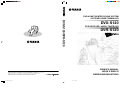 1
1
-
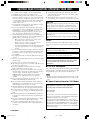 2
2
-
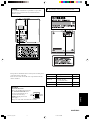 3
3
-
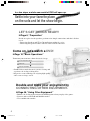 4
4
-
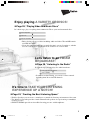 5
5
-
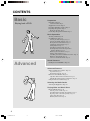 6
6
-
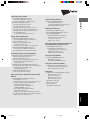 7
7
-
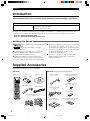 8
8
-
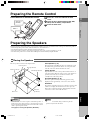 9
9
-
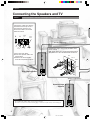 10
10
-
 11
11
-
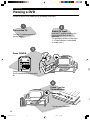 12
12
-
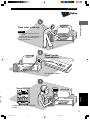 13
13
-
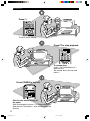 14
14
-
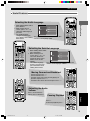 15
15
-
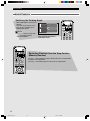 16
16
-
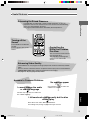 17
17
-
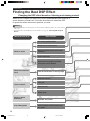 18
18
-
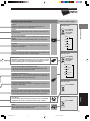 19
19
-
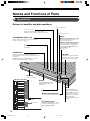 20
20
-
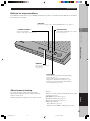 21
21
-
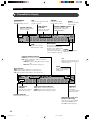 22
22
-
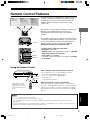 23
23
-
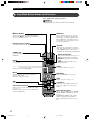 24
24
-
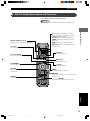 25
25
-
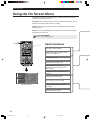 26
26
-
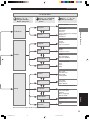 27
27
-
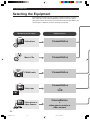 28
28
-
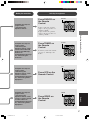 29
29
-
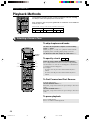 30
30
-
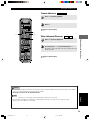 31
31
-
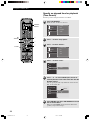 32
32
-
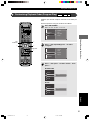 33
33
-
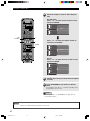 34
34
-
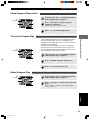 35
35
-
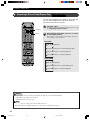 36
36
-
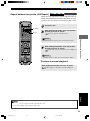 37
37
-
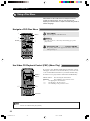 38
38
-
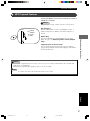 39
39
-
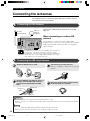 40
40
-
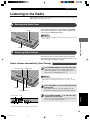 41
41
-
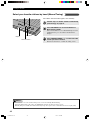 42
42
-
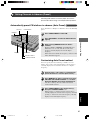 43
43
-
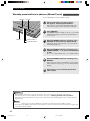 44
44
-
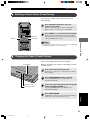 45
45
-
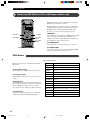 46
46
-
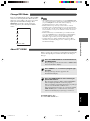 47
47
-
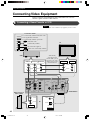 48
48
-
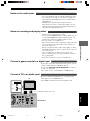 49
49
-
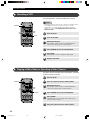 50
50
-
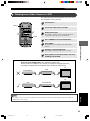 51
51
-
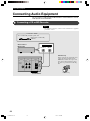 52
52
-
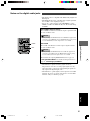 53
53
-
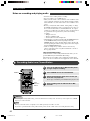 54
54
-
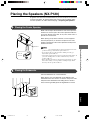 55
55
-
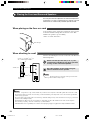 56
56
-
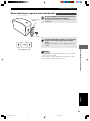 57
57
-
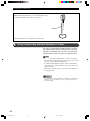 58
58
-
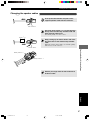 59
59
-
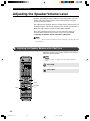 60
60
-
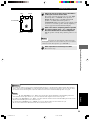 61
61
-
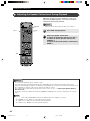 62
62
-
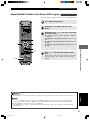 63
63
-
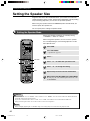 64
64
-
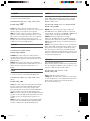 65
65
-
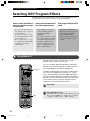 66
66
-
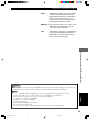 67
67
-
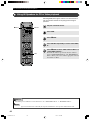 68
68
-
 69
69
-
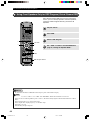 70
70
-
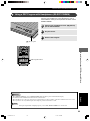 71
71
-
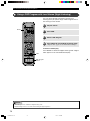 72
72
-
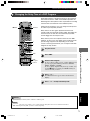 73
73
-
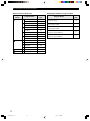 74
74
-
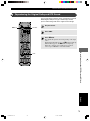 75
75
-
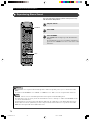 76
76
-
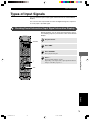 77
77
-
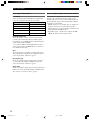 78
78
-
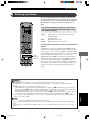 79
79
-
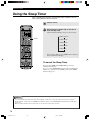 80
80
-
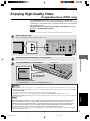 81
81
-
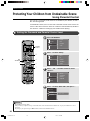 82
82
-
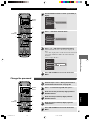 83
83
-
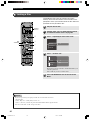 84
84
-
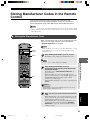 85
85
-
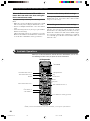 86
86
-
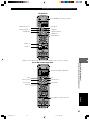 87
87
-
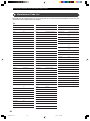 88
88
-
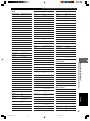 89
89
-
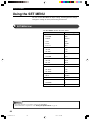 90
90
-
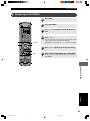 91
91
-
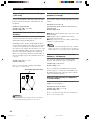 92
92
-
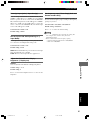 93
93
-
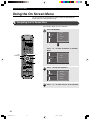 94
94
-
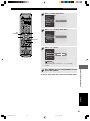 95
95
-
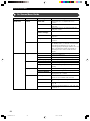 96
96
-
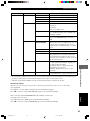 97
97
-
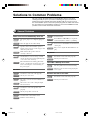 98
98
-
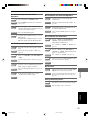 99
99
-
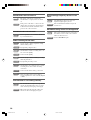 100
100
-
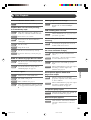 101
101
-
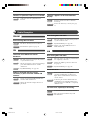 102
102
-
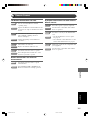 103
103
-
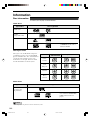 104
104
-
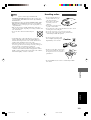 105
105
-
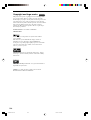 106
106
-
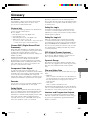 107
107
-
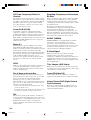 108
108
-
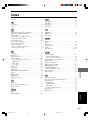 109
109
-
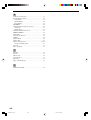 110
110
-
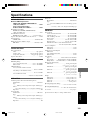 111
111
-
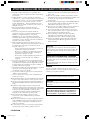 112
112
-
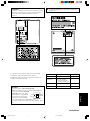 113
113
-
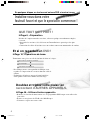 114
114
-
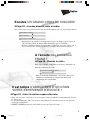 115
115
-
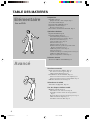 116
116
-
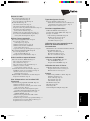 117
117
-
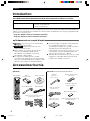 118
118
-
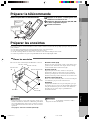 119
119
-
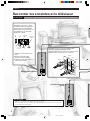 120
120
-
 121
121
-
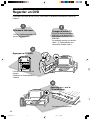 122
122
-
 123
123
-
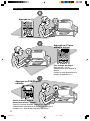 124
124
-
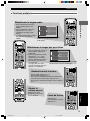 125
125
-
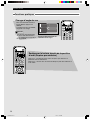 126
126
-
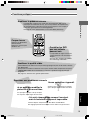 127
127
-
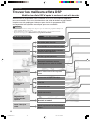 128
128
-
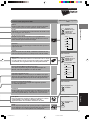 129
129
-
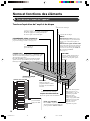 130
130
-
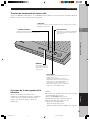 131
131
-
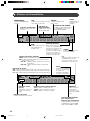 132
132
-
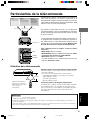 133
133
-
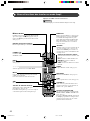 134
134
-
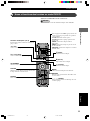 135
135
-
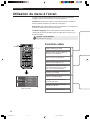 136
136
-
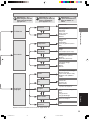 137
137
-
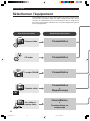 138
138
-
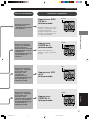 139
139
-
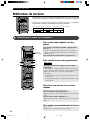 140
140
-
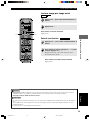 141
141
-
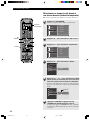 142
142
-
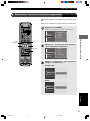 143
143
-
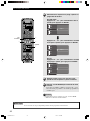 144
144
-
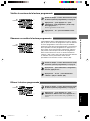 145
145
-
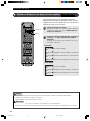 146
146
-
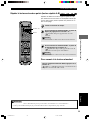 147
147
-
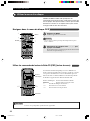 148
148
-
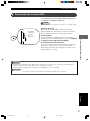 149
149
-
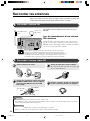 150
150
-
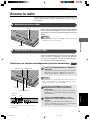 151
151
-
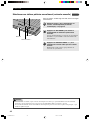 152
152
-
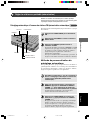 153
153
-
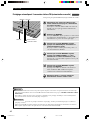 154
154
-
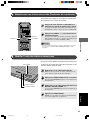 155
155
-
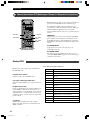 156
156
-
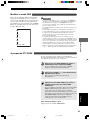 157
157
-
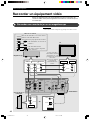 158
158
-
 159
159
-
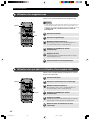 160
160
-
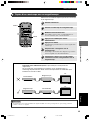 161
161
-
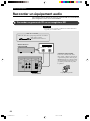 162
162
-
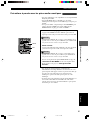 163
163
-
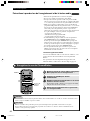 164
164
-
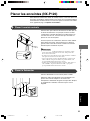 165
165
-
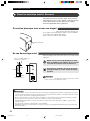 166
166
-
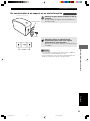 167
167
-
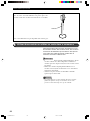 168
168
-
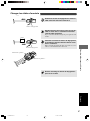 169
169
-
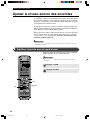 170
170
-
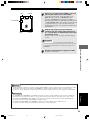 171
171
-
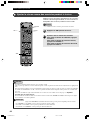 172
172
-
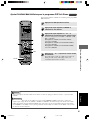 173
173
-
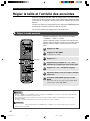 174
174
-
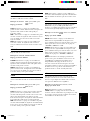 175
175
-
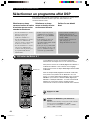 176
176
-
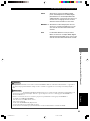 177
177
-
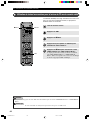 178
178
-
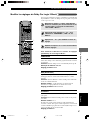 179
179
-
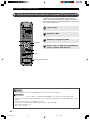 180
180
-
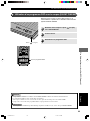 181
181
-
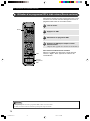 182
182
-
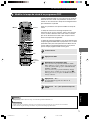 183
183
-
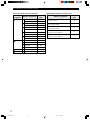 184
184
-
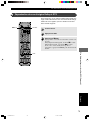 185
185
-
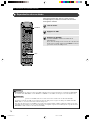 186
186
-
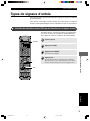 187
187
-
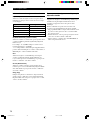 188
188
-
 189
189
-
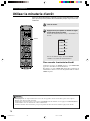 190
190
-
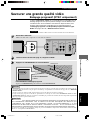 191
191
-
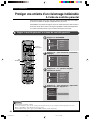 192
192
-
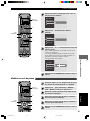 193
193
-
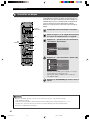 194
194
-
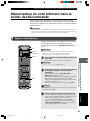 195
195
-
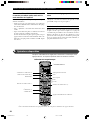 196
196
-
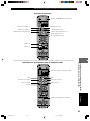 197
197
-
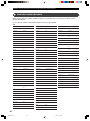 198
198
-
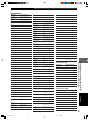 199
199
-
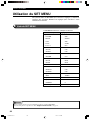 200
200
-
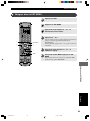 201
201
-
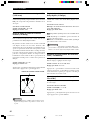 202
202
-
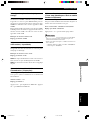 203
203
-
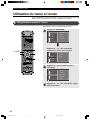 204
204
-
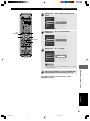 205
205
-
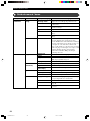 206
206
-
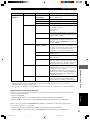 207
207
-
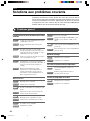 208
208
-
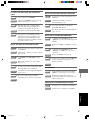 209
209
-
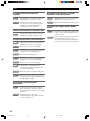 210
210
-
 211
211
-
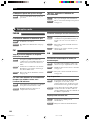 212
212
-
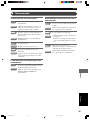 213
213
-
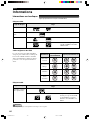 214
214
-
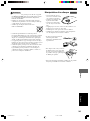 215
215
-
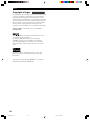 216
216
-
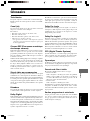 217
217
-
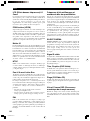 218
218
-
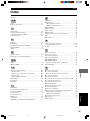 219
219
-
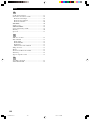 220
220
-
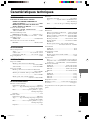 221
221
-
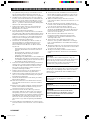 222
222
-
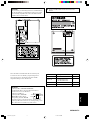 223
223
-
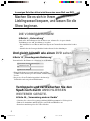 224
224
-
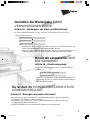 225
225
-
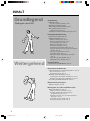 226
226
-
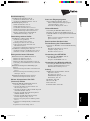 227
227
-
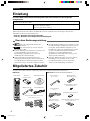 228
228
-
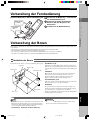 229
229
-
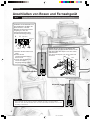 230
230
-
 231
231
-
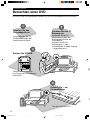 232
232
-
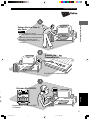 233
233
-
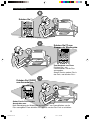 234
234
-
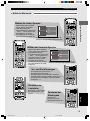 235
235
-
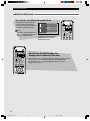 236
236
-
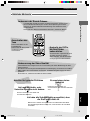 237
237
-
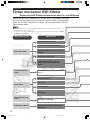 238
238
-
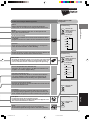 239
239
-
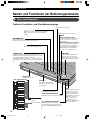 240
240
-
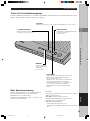 241
241
-
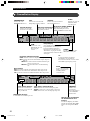 242
242
-
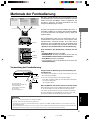 243
243
-
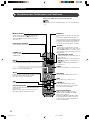 244
244
-
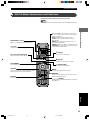 245
245
-
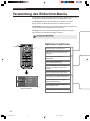 246
246
-
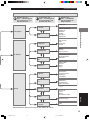 247
247
-
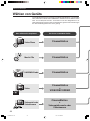 248
248
-
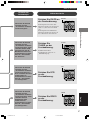 249
249
-
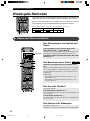 250
250
-
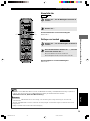 251
251
-
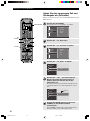 252
252
-
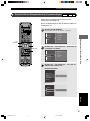 253
253
-
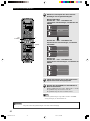 254
254
-
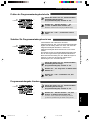 255
255
-
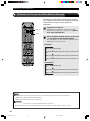 256
256
-
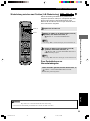 257
257
-
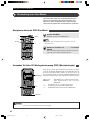 258
258
-
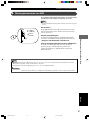 259
259
-
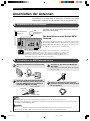 260
260
-
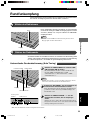 261
261
-
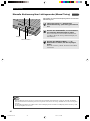 262
262
-
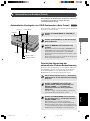 263
263
-
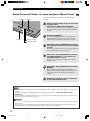 264
264
-
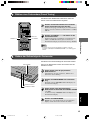 265
265
-
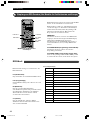 266
266
-
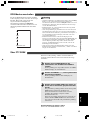 267
267
-
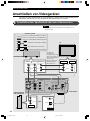 268
268
-
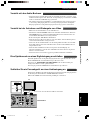 269
269
-
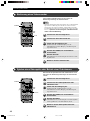 270
270
-
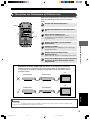 271
271
-
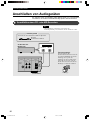 272
272
-
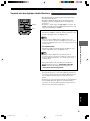 273
273
-
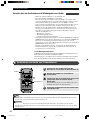 274
274
-
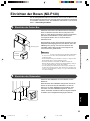 275
275
-
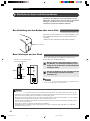 276
276
-
 277
277
-
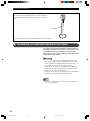 278
278
-
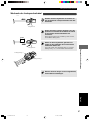 279
279
-
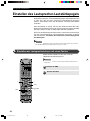 280
280
-
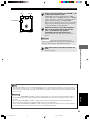 281
281
-
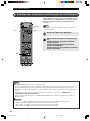 282
282
-
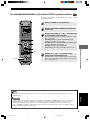 283
283
-
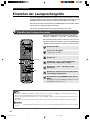 284
284
-
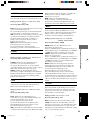 285
285
-
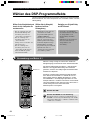 286
286
-
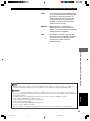 287
287
-
 288
288
-
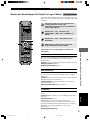 289
289
-
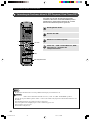 290
290
-
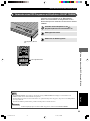 291
291
-
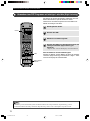 292
292
-
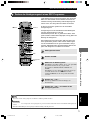 293
293
-
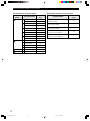 294
294
-
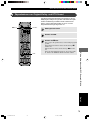 295
295
-
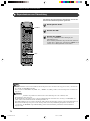 296
296
-
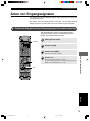 297
297
-
 298
298
-
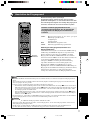 299
299
-
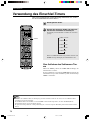 300
300
-
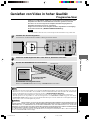 301
301
-
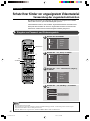 302
302
-
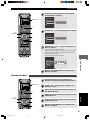 303
303
-
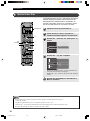 304
304
-
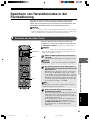 305
305
-
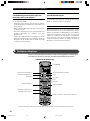 306
306
-
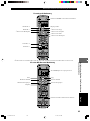 307
307
-
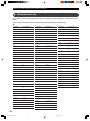 308
308
-
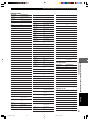 309
309
-
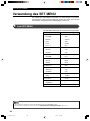 310
310
-
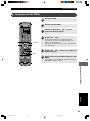 311
311
-
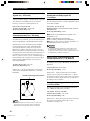 312
312
-
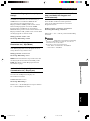 313
313
-
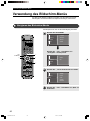 314
314
-
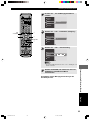 315
315
-
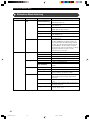 316
316
-
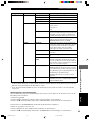 317
317
-
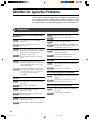 318
318
-
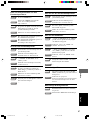 319
319
-
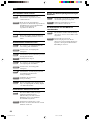 320
320
-
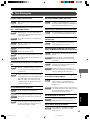 321
321
-
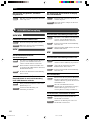 322
322
-
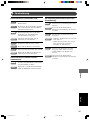 323
323
-
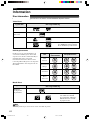 324
324
-
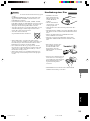 325
325
-
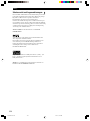 326
326
-
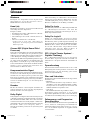 327
327
-
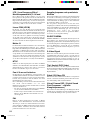 328
328
-
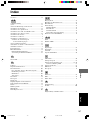 329
329
-
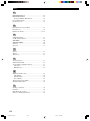 330
330
-
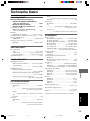 331
331
-
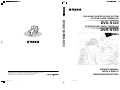 332
332
Yamaha DVR-S120 de handleiding
- Categorie
- AV-ontvangers
- Type
- de handleiding
- Deze handleiding is ook geschikt voor
in andere talen
- English: Yamaha DVR-S120 Owner's manual
- italiano: Yamaha DVR-S120 Manuale del proprietario
- français: Yamaha DVR-S120 Le manuel du propriétaire
- Deutsch: Yamaha DVR-S120 Bedienungsanleitung
- dansk: Yamaha DVR-S120 Brugervejledning
- svenska: Yamaha DVR-S120 Bruksanvisning
- Türkçe: Yamaha DVR-S120 El kitabı
- română: Yamaha DVR-S120 Manualul proprietarului
Gerelateerde papieren
Andere documenten
-
Waeco mobitronic DVD-PL-10 Handleiding
-
Kenwood KS-2200HT Handleiding
-
Kenwood KS-708HT Handleiding
-
Dual CT 5750 de handleiding
-
Packard Bell 160 Handleiding
-
Rosen AV7000 Handleiding
-
Pioneer CP-ST100 de handleiding
-
Panasonic SC-HTX5 de handleiding
-
Marantec Digital 525 de handleiding
-
Marantec Digital 525 de handleiding